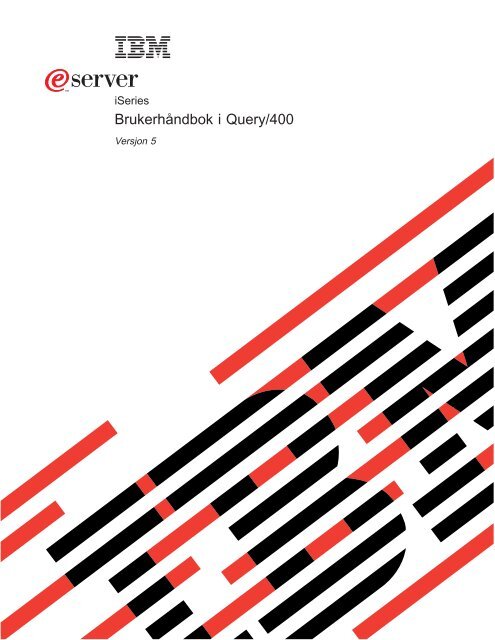Om Brukerhåndbok i Query/400 - IBM
Om Brukerhåndbok i Query/400 - IBM
Om Brukerhåndbok i Query/400 - IBM
Create successful ePaper yourself
Turn your PDF publications into a flip-book with our unique Google optimized e-Paper software.
iSeries<br />
<strong>Brukerhåndbok</strong> i <strong>Query</strong>/<strong>400</strong><br />
Versjon 5
iSeries<br />
<strong>Brukerhåndbok</strong> i <strong>Query</strong>/<strong>400</strong><br />
Versjon 5
© Copyright International Business Machines Corporation 2000, 2001. All rights reserved.
Innhold<br />
<strong>Om</strong> <strong>Brukerhåndbok</strong> i <strong>Query</strong>/<strong>400</strong> . . . . . . . . . . . . . . . . . . . . . . . . . . ix<br />
Hvem denne boken er beregnet på . . . . . . . . . . . . . . . . . . . . . . . . . . ix<br />
Del 1. Innføring i <strong>Query</strong>/<strong>400</strong> . . . . . . . . . . . . . . . . . . . . . . . . . . 1<br />
Kapittel 1. Hva er <strong>Query</strong>/<strong>400</strong>? . . . . . . . . . . . . . . . . . . . . . . . . . . . . 3<br />
Noen begreper i <strong>Query</strong>/<strong>400</strong> . . . . . . . . . . . . . . . . . . . . . . . . . . . . . 3<br />
Filer, felt og postformater . . . . . . . . . . . . . . . . . . . . . . . . . . . . . 3<br />
Definisjoner av spørringer . . . . . . . . . . . . . . . . . . . . . . . . . . . . . 5<br />
Biblioteker i <strong>Query</strong>/<strong>400</strong> . . . . . . . . . . . . . . . . . . . . . . . . . . . . . . 6<br />
Hovedfunksjoner i <strong>Query</strong>/<strong>400</strong> . . . . . . . . . . . . . . . . . . . . . . . . . . . . 6<br />
Samkjøre spørringer og dokumenter . . . . . . . . . . . . . . . . . . . . . . . . . 7<br />
Direkte samkjøring . . . . . . . . . . . . . . . . . . . . . . . . . . . . . . . 8<br />
Samkjøring av kolonnelister . . . . . . . . . . . . . . . . . . . . . . . . . . . . 9<br />
Samkjøre likelydende dokumenter . . . . . . . . . . . . . . . . . . . . . . . . . . 9<br />
Kombinere samkjøring av kolonnelister og samkjøring av likelydende dokumenter. . . . . . . . 10<br />
Kapittel 2. Generell informasjon om bruk av <strong>Query</strong>/<strong>400</strong> . . . . . . . . . . . . . . . . . 11<br />
Øvelser i <strong>Query</strong>/<strong>400</strong> . . . . . . . . . . . . . . . . . . . . . . . . . . . . . . . 11<br />
Arbeide i <strong>Query</strong>/<strong>400</strong> . . . . . . . . . . . . . . . . . . . . . . . . . . . . . . . 11<br />
Avslutte arbeidet med <strong>Query</strong>/<strong>400</strong> . . . . . . . . . . . . . . . . . . . . . . . . . . 11<br />
Hvordan du arbeider i <strong>Query</strong>/<strong>400</strong>. . . . . . . . . . . . . . . . . . . . . . . . . . . 12<br />
Felt (forespørsler) og standardverdier . . . . . . . . . . . . . . . . . . . . . . . . 12<br />
Funksjonstaster . . . . . . . . . . . . . . . . . . . . . . . . . . . . . . . . 12<br />
Bruke lister . . . . . . . . . . . . . . . . . . . . . . . . . . . . . . . . . . 13<br />
Kommandoer i <strong>Query</strong>/<strong>400</strong> . . . . . . . . . . . . . . . . . . . . . . . . . . . . . 15<br />
Menyen Spørrefunksjoner . . . . . . . . . . . . . . . . . . . . . . . . . . . . . 15<br />
Skjermbildet Arbeide med spørringer . . . . . . . . . . . . . . . . . . . . . . . . . 16<br />
Velge en oppgave . . . . . . . . . . . . . . . . . . . . . . . . . . . . . . . 17<br />
Velge flere oppgaver . . . . . . . . . . . . . . . . . . . . . . . . . . . . . . 18<br />
Arbeide med en liste med spørringer . . . . . . . . . . . . . . . . . . . . . . . . 19<br />
Velge et bibliotek for spørringer . . . . . . . . . . . . . . . . . . . . . . . . . . 20<br />
Vise format for konstanter i <strong>Query</strong>/<strong>400</strong>. . . . . . . . . . . . . . . . . . . . . . . . . 21<br />
Spørreprofilen. . . . . . . . . . . . . . . . . . . . . . . . . . . . . . . . . . 22<br />
Feilmeldinger i <strong>Query</strong>/<strong>400</strong> . . . . . . . . . . . . . . . . . . . . . . . . . . . . . 23<br />
Endre spørringer. . . . . . . . . . . . . . . . . . . . . . . . . . . . . . . . 23<br />
Del 2. Definere og bruke definisjoner av spørringer i <strong>Query</strong>/<strong>400</strong> . . . . . . . . 25<br />
Kapittel 3. Lage en definisjon av en spørring . . . . . . . . . . . . . . . . . . . . . 31<br />
Begynne å lage en definisjon av en spørring . . . . . . . . . . . . . . . . . . . . . . 31<br />
Alternativer for å definere spørringen . . . . . . . . . . . . . . . . . . . . . . . . . 32<br />
Slik velger du . . . . . . . . . . . . . . . . . . . . . . . . . . . . . . . . . 33<br />
Bla gjennom defineringsbilene . . . . . . . . . . . . . . . . . . . . . . . . . . . 34<br />
Når du kommer tilbake til skjermbildet Definere spørringen . . . . . . . . . . . . . . . . 34<br />
Retningslinjer for spørringer. . . . . . . . . . . . . . . . . . . . . . . . . . . . . 34<br />
Velge filer, poster og felt . . . . . . . . . . . . . . . . . . . . . . . . . . . . . 34<br />
Anbefalt rekkefølge på oppgaver . . . . . . . . . . . . . . . . . . . . . . . . . . 34<br />
Kapittel 4. Oppgi filvalg for en spørring . . . . . . . . . . . . . . . . . . . . . . . 37<br />
Oppgi filvalg . . . . . . . . . . . . . . . . . . . . . . . . . . . . . . . . . . 37<br />
Velge en fil . . . . . . . . . . . . . . . . . . . . . . . . . . . . . . . . . . 38<br />
© Copyright <strong>IBM</strong> Corp. 2000, 2001 iii
Velge bibliotek . . . . . . . . . . . . . . . . . . . . . . . . . . . . . . . . 38<br />
Velge komponent eller postformat . . . . . . . . . . . . . . . . . . . . . . . . . 39<br />
Velge flere filer . . . . . . . . . . . . . . . . . . . . . . . . . . . . . . . . 39<br />
Bekrefte valgene. . . . . . . . . . . . . . . . . . . . . . . . . . . . . . . . 40<br />
Feilmeldinger på skjermbildet Oppgi filvalg . . . . . . . . . . . . . . . . . . . . . . 40<br />
Velge filer på skjermbildet Velge fil . . . . . . . . . . . . . . . . . . . . . . . . . . 41<br />
Velge filkomponenter på skjermbildet Velge komponent . . . . . . . . . . . . . . . . . . 43<br />
Velge postformater på skjermbildet Velge postformat . . . . . . . . . . . . . . . . . . . 44<br />
Vise alle valgte filer på skjermbildet Vise filvalg . . . . . . . . . . . . . . . . . . . . . 45<br />
Kombinere filer . . . . . . . . . . . . . . . . . . . . . . . . . . . . . . . . . 45<br />
Forskjellige typer kombinering . . . . . . . . . . . . . . . . . . . . . . . . . . . 46<br />
Slik kombinerer du filer . . . . . . . . . . . . . . . . . . . . . . . . . . . . . 46<br />
Regler for kombinering av filer. . . . . . . . . . . . . . . . . . . . . . . . . . . 47<br />
Eksempler på kombinering av filer . . . . . . . . . . . . . . . . . . . . . . . . . 50<br />
Oppgi rekkefølgen av sekundærfiler i kombinering med primærfil . . . . . . . . . . . . . . 52<br />
Vise alle kombineringstester . . . . . . . . . . . . . . . . . . . . . . . . . . . . 55<br />
Felt som mangler . . . . . . . . . . . . . . . . . . . . . . . . . . . . . . . . 56<br />
Når du velger filer . . . . . . . . . . . . . . . . . . . . . . . . . . . . . . . 56<br />
Når du begynner å endre eller vise en spørring . . . . . . . . . . . . . . . . . . . . 57<br />
Kapittel 5. Definere resultatfelt . . . . . . . . . . . . . . . . . . . . . . . . . . . 59<br />
Lage resultatfelt . . . . . . . . . . . . . . . . . . . . . . . . . . . . . . . . . 59<br />
Navn på resultatfelt . . . . . . . . . . . . . . . . . . . . . . . . . . . . . . . 60<br />
Uttrykk . . . . . . . . . . . . . . . . . . . . . . . . . . . . . . . . . . . 60<br />
Numeriske uttrykk . . . . . . . . . . . . . . . . . . . . . . . . . . . . . . . 61<br />
Tegnuttrykk . . . . . . . . . . . . . . . . . . . . . . . . . . . . . . . . . . 62<br />
Tegnfunksjoner . . . . . . . . . . . . . . . . . . . . . . . . . . . . . . . . 63<br />
Uttrykk for dato, klokkeslett og systemtid . . . . . . . . . . . . . . . . . . . . . . . 68<br />
Vise konstantformater . . . . . . . . . . . . . . . . . . . . . . . . . . . . . . 70<br />
Aritmetiske operasjoner på dato, klokkeslett og systemtid. . . . . . . . . . . . . . . . . . 71<br />
Aritmetiske operasjoner på dato . . . . . . . . . . . . . . . . . . . . . . . . . . 72<br />
Aritmetiske operasjoner på klokkeslett . . . . . . . . . . . . . . . . . . . . . . . . 75<br />
Varigheter . . . . . . . . . . . . . . . . . . . . . . . . . . . . . . . . . . 75<br />
Funksjoner for dato, klokkeslett og systemtid . . . . . . . . . . . . . . . . . . . . . . 76<br />
CHAR-funksjonen . . . . . . . . . . . . . . . . . . . . . . . . . . . . . . . 76<br />
DATE-funksjonen . . . . . . . . . . . . . . . . . . . . . . . . . . . . . . . 77<br />
DAY-funksjonen . . . . . . . . . . . . . . . . . . . . . . . . . . . . . . . . 77<br />
DAYS-funksjonen . . . . . . . . . . . . . . . . . . . . . . . . . . . . . . . 78<br />
HOUR-funksjonen . . . . . . . . . . . . . . . . . . . . . . . . . . . . . . . 78<br />
MICROSECOND-funksjonen . . . . . . . . . . . . . . . . . . . . . . . . . . . 79<br />
MINUTE-funksjonen . . . . . . . . . . . . . . . . . . . . . . . . . . . . . . 79<br />
MONTH-funksjonen. . . . . . . . . . . . . . . . . . . . . . . . . . . . . . . 80<br />
SECOND-funksjonen . . . . . . . . . . . . . . . . . . . . . . . . . . . . . . 80<br />
TIME-funksjonen. . . . . . . . . . . . . . . . . . . . . . . . . . . . . . . . 81<br />
TIMESTAMP-funksjonen . . . . . . . . . . . . . . . . . . . . . . . . . . . . . 81<br />
YEAR-funksjonen . . . . . . . . . . . . . . . . . . . . . . . . . . . . . . . 82<br />
Andre funksjoner for dato, klokkeslett og systemtid . . . . . . . . . . . . . . . . . . . 82<br />
Konvertere datoformater . . . . . . . . . . . . . . . . . . . . . . . . . . . . . . 82<br />
Konvertere datoen for utdata til en databasefil . . . . . . . . . . . . . . . . . . . . . 83<br />
Konvertere datoen for utdata til en skjerm eller skriver . . . . . . . . . . . . . . . . . . 83<br />
Generelle regler for å lage uttrykk . . . . . . . . . . . . . . . . . . . . . . . . . . 85<br />
Kolonneoverskrifter . . . . . . . . . . . . . . . . . . . . . . . . . . . . . . . . 87<br />
Lengde og antall desimaler . . . . . . . . . . . . . . . . . . . . . . . . . . . . . 87<br />
Eksempel på hvordan du definerer et resultatfelt . . . . . . . . . . . . . . . . . . . . 88<br />
Tilføye eller fjerne resultatfelt . . . . . . . . . . . . . . . . . . . . . . . . . . . . 88<br />
iv <strong>Brukerhåndbok</strong> i <strong>Query</strong>/<strong>400</strong> V5R1
Kapittel 6. Velge felt og oppgi rekkefølge . . . . . . . . . . . . . . . . . . . . . . . 89<br />
La <strong>Query</strong>/<strong>400</strong> velge felt og oppgi rekkefølge . . . . . . . . . . . . . . . . . . . . . . 89<br />
Hvordan du velger felt og oppgir rekkefølge . . . . . . . . . . . . . . . . . . . . . . . 89<br />
Kapittel 7. Velge poster . . . . . . . . . . . . . . . . . . . . . . . . . . . . . . 93<br />
La <strong>Query</strong>/<strong>400</strong> velge poster . . . . . . . . . . . . . . . . . . . . . . . . . . . . . 93<br />
Hvordan du velger poster . . . . . . . . . . . . . . . . . . . . . . . . . . . . . 93<br />
Sammenlikningsfelt . . . . . . . . . . . . . . . . . . . . . . . . . . . . . . . 94<br />
Sammenlikningsverdier . . . . . . . . . . . . . . . . . . . . . . . . . . . . . 95<br />
Sammenlikningstester . . . . . . . . . . . . . . . . . . . . . . . . . . . . . . 97<br />
Bruke flere sammenlikningstester . . . . . . . . . . . . . . . . . . . . . . . . . 103<br />
Tilføye og fjerne sammenlikninger . . . . . . . . . . . . . . . . . . . . . . . . . 105<br />
Velge poster for en avhengig kolonneliste i OfficeVision . . . . . . . . . . . . . . . . . . 105<br />
Eksempel på samkjøring av en avhengig kolonneliste. . . . . . . . . . . . . . . . . . 106<br />
Regler og retningslinjer for samkjøring av likelydende dokumenter med avhengige kolonnelister 107<br />
Kapittel 8. Velge sorteringsfelt . . . . . . . . . . . . . . . . . . . . . . . . . . 109<br />
La <strong>Query</strong>/<strong>400</strong> avgjøre rekkefølgen av postene . . . . . . . . . . . . . . . . . . . . . 109<br />
Hvordan du velger sorteringsfelt . . . . . . . . . . . . . . . . . . . . . . . . . . 109<br />
Andre hensyn . . . . . . . . . . . . . . . . . . . . . . . . . . . . . . . . 112<br />
Kapittel 9. Velge rangfølge . . . . . . . . . . . . . . . . . . . . . . . . . . . . 115<br />
La <strong>Query</strong>/<strong>400</strong> velge en rangfølge . . . . . . . . . . . . . . . . . . . . . . . . . . 115<br />
Oppgi standard rangfølge . . . . . . . . . . . . . . . . . . . . . . . . . . . . 115<br />
Formålet med rangfølgen . . . . . . . . . . . . . . . . . . . . . . . . . . . . . 115<br />
Rangfølge og CCSIDer . . . . . . . . . . . . . . . . . . . . . . . . . . . . . 116<br />
Hvordan rangfølgen virker inn på <strong>Query</strong>/<strong>400</strong> . . . . . . . . . . . . . . . . . . . . . . 116<br />
Hvordan du velger en rangfølge. . . . . . . . . . . . . . . . . . . . . . . . . . . 117<br />
Bruke heksadesimal rangfølge . . . . . . . . . . . . . . . . . . . . . . . . . . 117<br />
Bruke norsk rangfølge . . . . . . . . . . . . . . . . . . . . . . . . . . . . . 118<br />
Definere din egen rangfølge . . . . . . . . . . . . . . . . . . . . . . . . . . . 119<br />
Velge en konverteringstabell . . . . . . . . . . . . . . . . . . . . . . . . . . . 120<br />
Velge systemets sorteringsrekkefølge . . . . . . . . . . . . . . . . . . . . . . . 121<br />
Kapittel 10. Oppgi formatering av rapportkolonner . . . . . . . . . . . . . . . . . . 123<br />
Formatere kolonnene i spørrerapporten . . . . . . . . . . . . . . . . . . . . . . . . 123<br />
Kolonneavstander . . . . . . . . . . . . . . . . . . . . . . . . . . . . . . . 123<br />
Kolonneoverskrifter . . . . . . . . . . . . . . . . . . . . . . . . . . . . . . 123<br />
Lengde og antall desimaler . . . . . . . . . . . . . . . . . . . . . . . . . . . 124<br />
Utelate felt fra en rapport . . . . . . . . . . . . . . . . . . . . . . . . . . . . 125<br />
Redigere numeriske felt. . . . . . . . . . . . . . . . . . . . . . . . . . . . . . 126<br />
Definere redigering av numeriske felt . . . . . . . . . . . . . . . . . . . . . . . . 126<br />
Beskrive redigering av numeriske felt. . . . . . . . . . . . . . . . . . . . . . . . 128<br />
Skjermbildet Oppgi skilletegn i felt med dato/klokkeslett . . . . . . . . . . . . . . . . . 132<br />
Oppgi en redigeringskode . . . . . . . . . . . . . . . . . . . . . . . . . . . . 133<br />
Oppgi redigeringsord. . . . . . . . . . . . . . . . . . . . . . . . . . . . . . 135<br />
Kapittel 11. Velge utregningsfunksjoner for rapporter . . . . . . . . . . . . . . . . . 139<br />
Forskjellige typer utregningsfunksjoner . . . . . . . . . . . . . . . . . . . . . . . . 139<br />
Utregning av kolonner . . . . . . . . . . . . . . . . . . . . . . . . . . . . . . 141<br />
Plassering av utregningsverdier i kolonner . . . . . . . . . . . . . . . . . . . . . . . 141<br />
Kapittel 12. Definere rapportbrudd . . . . . . . . . . . . . . . . . . . . . . . . . 143<br />
Hvordan du definerer et rapportbrudd . . . . . . . . . . . . . . . . . . . . . . . . 143<br />
Definere formatering av rapportbrudd. . . . . . . . . . . . . . . . . . . . . . . . . 146<br />
Hoppe til ny side . . . . . . . . . . . . . . . . . . . . . . . . . . . . . . . 147<br />
Innhold v
Utelate utregninger . . . . . . . . . . . . . . . . . . . . . . . . . . . . . . 147<br />
Bruddtekst . . . . . . . . . . . . . . . . . . . . . . . . . . . . . . . . . 147<br />
Kapittel 13. Velge type og form på utdata . . . . . . . . . . . . . . . . . . . . . . 149<br />
Hvordan du går frem for å velge type og form på utdata. . . . . . . . . . . . . . . . . . 149<br />
Form på utdata . . . . . . . . . . . . . . . . . . . . . . . . . . . . . . . . 150<br />
Linjeflytting . . . . . . . . . . . . . . . . . . . . . . . . . . . . . . . . . 150<br />
Grense for linjeflytting . . . . . . . . . . . . . . . . . . . . . . . . . . . . . 151<br />
Post på en side. . . . . . . . . . . . . . . . . . . . . . . . . . . . . . . . 151<br />
Vise grenser for linjeflytting . . . . . . . . . . . . . . . . . . . . . . . . . . . 151<br />
Definere utskrift til skriver . . . . . . . . . . . . . . . . . . . . . . . . . . . . 152<br />
Definere utdata til databasefil . . . . . . . . . . . . . . . . . . . . . . . . . . 158<br />
Hvordan du bruker en eksisterende fildefinisjon for utdata . . . . . . . . . . . . . . . . 159<br />
Hvordan du bygger en ny fildefinisjon for utdata . . . . . . . . . . . . . . . . . . . . 160<br />
Hvordan du bruker en databasefil for utdata laget av <strong>Query</strong>/<strong>400</strong> . . . . . . . . . . . . . . 165<br />
Kapittel 14. Oppgi behandlingsvalg . . . . . . . . . . . . . . . . . . . . . . . . 167<br />
Formålet med behandlingsvalg . . . . . . . . . . . . . . . . . . . . . . . . . . . 167<br />
Avrunde verdier i numeriske felt. . . . . . . . . . . . . . . . . . . . . . . . . . . 168<br />
Overse feil i desimaldata . . . . . . . . . . . . . . . . . . . . . . . . . . . . . 168<br />
Overse advarsler om erstatningstegn . . . . . . . . . . . . . . . . . . . . . . . . . 169<br />
Bruke rangfølge for alle sammenlikninger av tegn . . . . . . . . . . . . . . . . . . . 169<br />
Kapittel 15. Avslutte og kjøre en spørring . . . . . . . . . . . . . . . . . . . . . . 171<br />
Avslutte definisjon av spørring . . . . . . . . . . . . . . . . . . . . . . . . . . . 171<br />
Lagre en definisjon av spørring . . . . . . . . . . . . . . . . . . . . . . . . . . 172<br />
Kjøre en spørring . . . . . . . . . . . . . . . . . . . . . . . . . . . . . . . . 173<br />
Oppgi samkjøringsalternativ for spørringer med samkjøring av tekst og data . . . . . . . . . 173<br />
Kjøre en spørring med funksjonstasten F5 . . . . . . . . . . . . . . . . . . . . . . 174<br />
Kjøre en spørring fra menyen Spørrefunksjoner . . . . . . . . . . . . . . . . . . . . 174<br />
Kjøre en spørring fra skjermbildet Avslutte denne spørringen . . . . . . . . . . . . . . . 174<br />
Kjøre en spørring fra skjermbildet Arbeide med spørringer . . . . . . . . . . . . . . . . 175<br />
Kjøre en spørring med kommandoen RUNQRY . . . . . . . . . . . . . . . . . . . . 176<br />
Kapittel 16. Arbeide med definisjoner av spørringer . . . . . . . . . . . . . . . . . . 179<br />
Endre en definisjon av en spørring. . . . . . . . . . . . . . . . . . . . . . . . . . 179<br />
Begynne endringene med å kopiere en definisjon av en spørring . . . . . . . . . . . . . 179<br />
Hva slags endringer du kan gjøre . . . . . . . . . . . . . . . . . . . . . . . . . 179<br />
Hensyn å ta når du endrer en spørring . . . . . . . . . . . . . . . . . . . . . . . 182<br />
Kopiere en definisjon av en spørring . . . . . . . . . . . . . . . . . . . . . . . . . 183<br />
Gi en definisjon av en spørring nytt navn . . . . . . . . . . . . . . . . . . . . . . . 184<br />
Slette en definisjon av en spørring. . . . . . . . . . . . . . . . . . . . . . . . . . 184<br />
Vise en definisjon av en spørring . . . . . . . . . . . . . . . . . . . . . . . . . . 185<br />
Skrive ut en definisjon av en spørring . . . . . . . . . . . . . . . . . . . . . . . . 186<br />
Innholdet i en definisjon av en spørring . . . . . . . . . . . . . . . . . . . . . . . 187<br />
Eksempel på utskrift av opplysninger om postformat for en spørring . . . . . . . . . . . . 188<br />
Del 3. Tilleggsinformasjon om <strong>Query</strong>/<strong>400</strong>. . . . . . . . . . . . . . . . . . . 191<br />
Kapittel 17. Tilleggsinformasjon til programmerere . . . . . . . . . . . . . . . . . . 193<br />
Filer med andre postformater. . . . . . . . . . . . . . . . . . . . . . . . . . . . 193<br />
Fildeling . . . . . . . . . . . . . . . . . . . . . . . . . . . . . . . . . . . 193<br />
Overstyre databasefiler . . . . . . . . . . . . . . . . . . . . . . . . . . . . . . 193<br />
DBCS-felt og resultatfelt . . . . . . . . . . . . . . . . . . . . . . . . . . . . . 193<br />
Kombinere filer . . . . . . . . . . . . . . . . . . . . . . . . . . . . . . . . . 194<br />
Bruke *ALL . . . . . . . . . . . . . . . . . . . . . . . . . . . . . . . . . 194<br />
vi <strong>Brukerhåndbok</strong> i <strong>Query</strong>/<strong>400</strong> V5R1
Bruke andre felt enn sorteringsfelt for rapportbrudd . . . . . . . . . . . . . . . . . . . 194<br />
Lengde og antall desimaler i resultatfelt . . . . . . . . . . . . . . . . . . . . . . . . 194<br />
Tips for hvordan du behandler lengde og desimaler . . . . . . . . . . . . . . . . . . 194<br />
Lengde og antall desimaler som brukes i interne numeriske beregninger. . . . . . . . . . . 195<br />
Eksempel på hvordan du øker desimalpresisjonen for resultatfelt . . . . . . . . . . . . . 195<br />
Velge poster (ikke skille mellom store og små bokstaver i felt) . . . . . . . . . . . . . . 197<br />
Del 4. Tillegg . . . . . . . . . . . . . . . . . . . . . . . . . . . . . . . . 199<br />
Tillegg A. Forskjeller mellom <strong>Query</strong>/<strong>400</strong> og <strong>Query</strong>/36. . . . . . . . . . . . . . . . . . 201<br />
Begreper . . . . . . . . . . . . . . . . . . . . . . . . . . . . . . . . . . . 201<br />
Bruk . . . . . . . . . . . . . . . . . . . . . . . . . . . . . . . . . . . . . 201<br />
Kommandoer . . . . . . . . . . . . . . . . . . . . . . . . . . . . . . . . . 202<br />
Migrering . . . . . . . . . . . . . . . . . . . . . . . . . . . . . . . . . . . 203<br />
Tillegg B. Øvelser i <strong>Query</strong>/<strong>400</strong>. . . . . . . . . . . . . . . . . . . . . . . . . . . 205<br />
<strong>Query</strong>/<strong>400</strong>-øvelse: Lage en IDDU-definisjon . . . . . . . . . . . . . . . . . . . . . . 205<br />
<strong>Query</strong>/<strong>400</strong>-øvelse: Lage en databasefil . . . . . . . . . . . . . . . . . . . . . . . . 209<br />
<strong>Query</strong>/<strong>400</strong>-øvelse: Skrive inn data . . . . . . . . . . . . . . . . . . . . . . . . . . 210<br />
<strong>Query</strong>/<strong>400</strong>-øvelse: Lage og kjøre en spørring. . . . . . . . . . . . . . . . . . . . . . 212<br />
<strong>Query</strong>/<strong>400</strong>-øvelse: Lage en spørring . . . . . . . . . . . . . . . . . . . . . . . . 212<br />
<strong>Query</strong>/<strong>400</strong>-øvelse: Endre en spørring. . . . . . . . . . . . . . . . . . . . . . . . . 217<br />
<strong>Query</strong>/<strong>400</strong>-øvelse: Lage en avansert spørring . . . . . . . . . . . . . . . . . . . . . 221<br />
Tillegg C. Nyttige tips og fremgangsmåter . . . . . . . . . . . . . . . . . . . . . . 237<br />
Innledning til behandling i <strong>Query</strong>/<strong>400</strong> . . . . . . . . . . . . . . . . . . . . . . . . . 237<br />
Tilgangsbaner etter sorteringsrekkefølge . . . . . . . . . . . . . . . . . . . . . . 237<br />
Tilgangsbaner for valg/utelatelse . . . . . . . . . . . . . . . . . . . . . . . . . 238<br />
Tilgangsplaner . . . . . . . . . . . . . . . . . . . . . . . . . . . . . . . . 238<br />
Fildefinisjoner og data . . . . . . . . . . . . . . . . . . . . . . . . . . . . . . 239<br />
Fildefinisjoner . . . . . . . . . . . . . . . . . . . . . . . . . . . . . . . . 239<br />
Fildata . . . . . . . . . . . . . . . . . . . . . . . . . . . . . . . . . . . 240<br />
Definere spørringer . . . . . . . . . . . . . . . . . . . . . . . . . . . . . . . 240<br />
Ytelse ved utforming og endring av spørringer . . . . . . . . . . . . . . . . . . . . 240<br />
Definere resultatfelt . . . . . . . . . . . . . . . . . . . . . . . . . . . . . . 241<br />
Velge felt og oppgi rekkefølge . . . . . . . . . . . . . . . . . . . . . . . . . . 241<br />
Velge poster . . . . . . . . . . . . . . . . . . . . . . . . . . . . . . . . . 241<br />
Velge sorteringsfelt . . . . . . . . . . . . . . . . . . . . . . . . . . . . . . 242<br />
Velge rangfølge. . . . . . . . . . . . . . . . . . . . . . . . . . . . . . . . 243<br />
Velge utregningsfunksjoner for rapporter . . . . . . . . . . . . . . . . . . . . . . 243<br />
Velge type og form på utdata. . . . . . . . . . . . . . . . . . . . . . . . . . . 243<br />
Oppgi behandlingsvalg . . . . . . . . . . . . . . . . . . . . . . . . . . . . . 244<br />
Bruke kombineringsoperasjoner . . . . . . . . . . . . . . . . . . . . . . . . . . . 244<br />
Tips for utføring av kombineringsoperasjoner . . . . . . . . . . . . . . . . . . . . . 245<br />
Diverse tips og fremgangsmåter . . . . . . . . . . . . . . . . . . . . . . . . . . 246<br />
Satsvis behandling . . . . . . . . . . . . . . . . . . . . . . . . . . . . . . 246<br />
Ytelsestilpassing . . . . . . . . . . . . . . . . . . . . . . . . . . . . . . . 246<br />
Migreringshensyn N til N-1 . . . . . . . . . . . . . . . . . . . . . . . . . . . 247<br />
<strong>Query</strong>/<strong>400</strong>-statusmeldinger . . . . . . . . . . . . . . . . . . . . . . . . . . . . 247<br />
Meldinger i feilsøkingsmodus. . . . . . . . . . . . . . . . . . . . . . . . . . . . 248<br />
Tillegg D. Hvordan unngå at brukere kjører spørringer interaktivt. . . . . . . . . . . . . 249<br />
Tillegg E. IDer for kodet tegnsett (CCSID) . . . . . . . . . . . . . . . . . . . . . . 251<br />
CCSID-merking. . . . . . . . . . . . . . . . . . . . . . . . . . . . . . . . . 252<br />
CCSIDer og rangfølger . . . . . . . . . . . . . . . . . . . . . . . . . . . . . . 253<br />
Innhold vii
Språklige rangfølger . . . . . . . . . . . . . . . . . . . . . . . . . . . . . . 254<br />
CCSID-konverteringer for alternativer og funksjoner . . . . . . . . . . . . . . . . . . . 255<br />
Vise en spørring . . . . . . . . . . . . . . . . . . . . . . . . . . . . . . . 255<br />
Endre en spørring . . . . . . . . . . . . . . . . . . . . . . . . . . . . . . . 255<br />
Få en liste over objekter med tekst . . . . . . . . . . . . . . . . . . . . . . . . 255<br />
Definere en spørring . . . . . . . . . . . . . . . . . . . . . . . . . . . . . . 255<br />
Definere en rangfølge . . . . . . . . . . . . . . . . . . . . . . . . . . . . . 256<br />
Få en formatliste eller liste over komponenter med tekst. . . . . . . . . . . . . . . . . 256<br />
Lagre en definisjon av spørring . . . . . . . . . . . . . . . . . . . . . . . . . . 256<br />
Kjøre en spørring . . . . . . . . . . . . . . . . . . . . . . . . . . . . . . . 256<br />
Kjøre en standardspørring . . . . . . . . . . . . . . . . . . . . . . . . . . . . 257<br />
Velge poster ved kjøring . . . . . . . . . . . . . . . . . . . . . . . . . . . . 257<br />
Samkjøre data inn i Office-dokumenter . . . . . . . . . . . . . . . . . . . . . . . 257<br />
CCSIDer og poster i definisjonen av spørringen . . . . . . . . . . . . . . . . . . . . . 257<br />
CCSIDer og filvalg . . . . . . . . . . . . . . . . . . . . . . . . . . . . . . 257<br />
CCSIDer og kombineringstester. . . . . . . . . . . . . . . . . . . . . . . . . . 258<br />
CCSIDer og uttrykk i resultatfelt. . . . . . . . . . . . . . . . . . . . . . . . . . 258<br />
CCSIDer og kolonneoverskrifter for resultatfelt . . . . . . . . . . . . . . . . . . . . 258<br />
CCSIDer og sorteringsfelt . . . . . . . . . . . . . . . . . . . . . . . . . . . . 258<br />
CCSIDer og postutvelgelsestester . . . . . . . . . . . . . . . . . . . . . . . . . 258<br />
CCSIDer og utregningsfunksjoner . . . . . . . . . . . . . . . . . . . . . . . . . 258<br />
CCSIDer og formatering og redigering av kolonner. . . . . . . . . . . . . . . . . . . 259<br />
CCSIDer og rapportbrudd . . . . . . . . . . . . . . . . . . . . . . . . . . . . 259<br />
CCSIDer og bruddtekst og sluttekst . . . . . . . . . . . . . . . . . . . . . . . . 259<br />
CCSIDer og forside, topptekster og bunntekster . . . . . . . . . . . . . . . . . . . . 259<br />
Hensyn vedrørende CCSID-kompatibilitet . . . . . . . . . . . . . . . . . . . . . . . 259<br />
Litteraturliste . . . . . . . . . . . . . . . . . . . . . . . . . . . . . . . . . 263<br />
Stikkordregister . . . . . . . . . . . . . . . . . . . . . . . . . . . . . . . . 265<br />
viii <strong>Brukerhåndbok</strong> i <strong>Query</strong>/<strong>400</strong> V5R1
<strong>Om</strong> <strong>Brukerhåndbok</strong> i <strong>Query</strong>/<strong>400</strong><br />
<strong>Query</strong>/<strong>400</strong> er et hjelpeprogram for beslutningsstøtte som du kan bruke for å hente opplysninger fra<br />
databasen på AS/<strong>400</strong>. Denne boken beskriver hvordan du kan bruke <strong>Query</strong>/<strong>400</strong> for å velge, ordne og<br />
analysere informasjonen som ligger i en eller flere databasefiler når du skal lage rapporter og andre<br />
datafiler.<br />
Det kan hende du må slå opp i andre <strong>IBM</strong>-bøker for å få flere opplysninger om et bestemt emne.<br />
Hvis du vil se en liste over hvilke publikasjoner som omhandler samme emne som denne boken, kan du<br />
slå opp i “Litteraturliste” bak i boken.<br />
Hvem denne boken er beregnet på<br />
Denne boken er beregnet på brukere som skal utarbeide spørrerapporter og behandle data på AS/<strong>400</strong>.<br />
Før du leser denne boken, bør du være kjent med en del av presentasjonsmaterialet til AS/<strong>400</strong>. Det er<br />
ikke nødvendig å ha spesielle kunnskaper om høynivåprogrammering for å kunne bruke <strong>Query</strong>/<strong>400</strong>.<br />
© Copyright <strong>IBM</strong> Corp. 2000, 2001 ix
x <strong>Brukerhåndbok</strong> i <strong>Query</strong>/<strong>400</strong> V5R1
Del 1. Innføring i <strong>Query</strong>/<strong>400</strong><br />
Kapittel 1. Hva er <strong>Query</strong>/<strong>400</strong>? . . . . . . . . . . . . . . . . . . . . . . . . . . . . 3<br />
Noen begreper i <strong>Query</strong>/<strong>400</strong> . . . . . . . . . . . . . . . . . . . . . . . . . . . . . 3<br />
Filer, felt og postformater . . . . . . . . . . . . . . . . . . . . . . . . . . . . . 3<br />
Felt for dobbeltbytetegnsett (DBCS) i <strong>Query</strong>/<strong>400</strong> . . . . . . . . . . . . . . . . . . . 4<br />
Støtte for tegnsettet UCS2 nivå 1 i <strong>Query</strong>/<strong>400</strong> . . . . . . . . . . . . . . . . . . . . 4<br />
Datadefinisjonsspråk og hjelpeprogrammer i <strong>Query</strong>/<strong>400</strong> . . . . . . . . . . . . . . . . . 4<br />
Definisjoner av spørringer . . . . . . . . . . . . . . . . . . . . . . . . . . . . . 5<br />
Biblioteker i <strong>Query</strong>/<strong>400</strong> . . . . . . . . . . . . . . . . . . . . . . . . . . . . . . 6<br />
Hovedfunksjoner i <strong>Query</strong>/<strong>400</strong> . . . . . . . . . . . . . . . . . . . . . . . . . . . . 6<br />
Samkjøre spørringer og dokumenter . . . . . . . . . . . . . . . . . . . . . . . . . 7<br />
Direkte samkjøring . . . . . . . . . . . . . . . . . . . . . . . . . . . . . . . 8<br />
Samkjøring av kolonnelister . . . . . . . . . . . . . . . . . . . . . . . . . . . . 9<br />
Samkjøre likelydende dokumenter . . . . . . . . . . . . . . . . . . . . . . . . . . 9<br />
Kombinere samkjøring av kolonnelister og samkjøring av likelydende dokumenter. . . . . . . . 10<br />
Kapittel 2. Generell informasjon om bruk av <strong>Query</strong>/<strong>400</strong> . . . . . . . . . . . . . . . . . 11<br />
Øvelser i <strong>Query</strong>/<strong>400</strong> . . . . . . . . . . . . . . . . . . . . . . . . . . . . . . . 11<br />
Arbeide i <strong>Query</strong>/<strong>400</strong> . . . . . . . . . . . . . . . . . . . . . . . . . . . . . . . 11<br />
Avslutte arbeidet med <strong>Query</strong>/<strong>400</strong> . . . . . . . . . . . . . . . . . . . . . . . . . . 11<br />
Hvordan du arbeider i <strong>Query</strong>/<strong>400</strong>. . . . . . . . . . . . . . . . . . . . . . . . . . . 12<br />
Felt (forespørsler) og standardverdier . . . . . . . . . . . . . . . . . . . . . . . . 12<br />
Funksjonstaster . . . . . . . . . . . . . . . . . . . . . . . . . . . . . . . . 12<br />
Kontrollere resultatet før du skriver ut spørrerapporten . . . . . . . . . . . . . . . . . 12<br />
Skrive ut det du ser på skjermen . . . . . . . . . . . . . . . . . . . . . . . . . 13<br />
Bruke lister . . . . . . . . . . . . . . . . . . . . . . . . . . . . . . . . . . 13<br />
Vise en liste . . . . . . . . . . . . . . . . . . . . . . . . . . . . . . . . 14<br />
Velge poster fra en liste . . . . . . . . . . . . . . . . . . . . . . . . . . . . 14<br />
Spesialverdier for biblioteker . . . . . . . . . . . . . . . . . . . . . . . . . . 14<br />
Kommandoer i <strong>Query</strong>/<strong>400</strong> . . . . . . . . . . . . . . . . . . . . . . . . . . . . . 15<br />
Menyen Spørrefunksjoner . . . . . . . . . . . . . . . . . . . . . . . . . . . . . 15<br />
Skjermbildet Arbeide med spørringer . . . . . . . . . . . . . . . . . . . . . . . . . 16<br />
Velge en oppgave . . . . . . . . . . . . . . . . . . . . . . . . . . . . . . . 17<br />
Velge samkjøring av tekst og data . . . . . . . . . . . . . . . . . . . . . . . . 17<br />
Velge en spørring og et bibliotek . . . . . . . . . . . . . . . . . . . . . . . . . 17<br />
Velge flere oppgaver . . . . . . . . . . . . . . . . . . . . . . . . . . . . . . 18<br />
Arbeide med en liste med spørringer . . . . . . . . . . . . . . . . . . . . . . . . 19<br />
Velge en spørring fra en liste . . . . . . . . . . . . . . . . . . . . . . . . . . 19<br />
Delsett . . . . . . . . . . . . . . . . . . . . . . . . . . . . . . . . . . 19<br />
Oppgi begynnelsen av listen med spørringer . . . . . . . . . . . . . . . . . . . . 19<br />
Bruke F11 for å vise tilleggsinformasjon . . . . . . . . . . . . . . . . . . . . . . 20<br />
Velge et bibliotek for spørringer . . . . . . . . . . . . . . . . . . . . . . . . . . 20<br />
Andre hensyn . . . . . . . . . . . . . . . . . . . . . . . . . . . . . . . . 21<br />
Vise format for konstanter i <strong>Query</strong>/<strong>400</strong>. . . . . . . . . . . . . . . . . . . . . . . . . 21<br />
Spørreprofilen. . . . . . . . . . . . . . . . . . . . . . . . . . . . . . . . . . 22<br />
Feilmeldinger i <strong>Query</strong>/<strong>400</strong> . . . . . . . . . . . . . . . . . . . . . . . . . . . . . 23<br />
Endre spørringer. . . . . . . . . . . . . . . . . . . . . . . . . . . . . . . . 23<br />
© Copyright <strong>IBM</strong> Corp. 2000, 2001 1
2 <strong>Brukerhåndbok</strong> i <strong>Query</strong>/<strong>400</strong> V5R1
Kapittel 1. Hva er <strong>Query</strong>/<strong>400</strong>?<br />
<strong>Query</strong>/<strong>400</strong> er et <strong>IBM</strong>-lisensiert program og et hjelpeprogram for beslutningsstøtte som kan brukes til å få<br />
informasjon fra databasen i AS/<strong>400</strong> (AS/<strong>400</strong>). Det kan hente informasjon fra alle databasefiler som er<br />
definert på systemet med databeskrivelsesspesifikasjonene (DDS) til Operativsystem/<strong>400</strong> (OS/<strong>400</strong>),<br />
OS/<strong>400</strong> IDDU (Interactive Data Definition Utility), eller programmet <strong>IBM</strong> Structured <strong>Query</strong> Language/<strong>400</strong><br />
(DB2 UDB for iSeries).<br />
Hvis du skal lage rapporter eller filer, kan du også bruke <strong>Query</strong> til å velge ut, organisere og analysere data<br />
som er lagret i en eller flere databasefiler. Da lager du dine egne definisjoner av spørringer og kjører dem.<br />
Du kan også kjøre spørringer som du ikke har laget selv, eller kjøre en standardspørring mot en bestemt<br />
databasefil (ved hjelp av en spørring uten navn). Du oppgir hvilke data spørringen skal hente frem,<br />
formatet på rapporten og om den skal vises på skjermen, skrives ut eller sendes til en annen databasefil.<br />
Du kan bruke <strong>Query</strong> hvis du skal hente informasjon fra en enkelt fil eller fra en kombinasjon av opptil 32<br />
filer. Du kan også velge ut alle feltene eller noen av dem, og organisere dem slik du vil at de skal se ut på<br />
den typen utdataenhet du har valgt. Du kan velge om du vil ha med alle postene i utdataene, eller du kan<br />
velge ut noen enkeltposter ved hjelp av postutvelgelsestester. Disse og andre funksjoner blir nøye<br />
beskrevet senere i boken.<br />
Dette kapittelet begynner med en grunnleggende innføring i <strong>Query</strong>. Deretter tar det for seg de viktigste<br />
oppgavene du kan utføre med <strong>Query</strong>, for eksempel hvordan du lager, viser eller kjører en spørring. Vi<br />
beskriver også funksjonene for samkjøring av tekst og data som kan benyttes av brukere av <strong>IBM</strong><br />
OfficeVision, DisplayWrite 4 og DisplayWrite 5.<br />
Noen begreper i <strong>Query</strong>/<strong>400</strong><br />
Ved hjelp av bestemte funksjoner kan du organisere og lagre dataene, slik at du og andre brukere på<br />
systemet kan få det resultatet dere ønsker. De neste avsnittene presenterer disse funksjonene, hvordan du<br />
oppgir dem og hvordan de brukes i <strong>Query</strong>. Du får også henvisning til andre publikasjoner, der du kan lese<br />
mer om dette.<br />
Filer, felt og postformater<br />
Dataene blir organisert og lagret på systemet på forskjellige måter, hovedsakelig i form av databasefiler<br />
(vanligvis bare kalt filer). En fil inneholder egne informasjonsenheter som kalles poster, som igjen<br />
inneholder relevante data. Hver opplysning i en post kalles et felt. Organiseringen av feltene er definert i<br />
et postformat (vanligvis bare kalt format).<br />
Når du kjører en spørring for å lage en rapport, bruker <strong>Query</strong> filene, feltene og postformatene for å hente<br />
informasjon fra databasen. Informasjonen blir hentet i form av poster, som igjen blir brukt til å lage en<br />
spørrerapport.<br />
En fil som for eksempel heter NAVNADR, kan inneholde er gruppe poster der hver av postene inneholder<br />
opplysninger om en ansatt (se figur 1 på side 4). Hver post inneholder flere felt med navnet og adressen til<br />
en ansatt. Feltene i posten kan ha navn som NAVN, ADRESSE, POSTNR og STED. Rekkefølgen på feltene kan<br />
du oppgi i et postformat du også kaller NAVNADR.<br />
© Copyright <strong>IBM</strong> Corp. 2000, 2001 3
NAVN ADRESSE POSTNR STED<br />
Solveig Gustum Konvallvn 10 0768 OSLO 7<br />
Per Chr. Grønn Rosevn 12 7000 TRONDHEIM<br />
Nils Tomassen Duevn 4 3200 SANDEFJORD<br />
Figur 1. Tre poster i filen NAVNADR (i postformatet NAVNADR)<br />
Du kan eventuelt ha et annet format, for eksempel kalt POSTSTED, for en fil som inneholder bare feltene<br />
ADRESSE, POSTNUMMER og STED (se figur 2).<br />
ADRESSE POSTNR STED<br />
Konvallvn 10 0768 OSLO 7<br />
Rosevn 12 7000 TRONDHEIM<br />
Duevn 4 3200 SANDEFJORD<br />
Figur 2. Tre poster i filen POSTSTED (i postformatet POSTSTED)<br />
<strong>Query</strong> henter de dataene du oppgir fra de filene du velger, og bruker bestemte felt (og postformater) fra<br />
disse filene til å velge ut, sortere og foreta utregninger på dataene i den formen du oppgir. Programmet<br />
lager også spørrerapporter som inneholder data.<br />
Felt for dobbeltbytetegnsett (DBCS) i <strong>Query</strong>/<strong>400</strong><br />
Noen land bruker bildeskrift eller symbolske tegn i språket. Hvis du skal legge inn slike data, må du bruke<br />
DBCS-felt. Hvis språket ditt inneholder enkeltbytetegn i stedet for DBCS-tegn, inneholder ikke filene<br />
DBCS-data. Da trenger du ikke bry deg om veiledningen på systemet som gjelder DBCS-data.<br />
Merknader:<br />
1. Du må ha en skjerm med DBCS-mulighet for å kunne vise DBCS-tegn riktig.<br />
2. <strong>Query</strong> bruker disse navngivningsreglene for DBCS-data:<br />
v tegndata henviser til både SBCS- og DBCS-tegndata.<br />
v DBCS-data henviser til alle typer DBCS-data, iberegnet datatypene DBCS-data i parentes og<br />
DBCS-grafisk.<br />
v DBCS-data i vinkel henviser til datatypene DBCS-åpen, DBCS-enten, og DBCS-bare.<br />
Støtte for tegnsettet UCS2 nivå 1 i <strong>Query</strong>/<strong>400</strong><br />
UCS2 nivå 1 er en 16-biters koding for grafiske tegn. Når du driver forretninger i et internasjonalt miljø, har<br />
du behov for å skrive inn og behandle data fra flere språk. En liste med kundenavn kan for eksempel<br />
inneholde tyske, greske, engelske og thailandske tegn som må skrives ut eller vises samtidig på samme<br />
enhet.<br />
<strong>Query</strong>/<strong>400</strong> behandler UCS2-grafikkdata på samme måte som GRAPHIC- eller VARGRAPHIC-data. Et felt<br />
for UCS2-grafikkdata er et felt for DBCS-grafikkdata som er kodet med en CCSID for UCS2.<br />
VARCHAR- og VARGRAPHIC-funksjonene hjelper deg når du skal skrive spørringer som inneholder<br />
UCS2-data.<br />
Datadefinisjonsspråk og hjelpeprogrammer i <strong>Query</strong>/<strong>400</strong><br />
Med <strong>Query</strong> kan du spørre etter data i filer som du lager med forskjellige datadefinisjonsspråk eller<br />
produkter. Selv om beskrivelsen ovenfor gjelder alle filene på systemet, er navnene eller begrepene du<br />
kan bruke, avhengig av hvilket programmeringsspråk eller produkt (for eksempel IDDU, DDS og DB2 UDB<br />
for iSeries) du benytter for å definere filene.<br />
4 <strong>Brukerhåndbok</strong> i <strong>Query</strong>/<strong>400</strong> V5R1
Hvis du ikke er programmerer, men vil lage en fil som du kan spørre etter fra <strong>Query</strong> eller OfficeVision, kan<br />
du lage en slik fil ved hjelp av IDDU. Hvis en programmerer oppretter filen for deg, kan han/hun bruke<br />
IDDU, DDS og CL-kommandoer eller DB2 UDB for iSeries. Legg merke til disse punktene:<br />
v IDDU er et menystyrt hjelpeprogram som definerer filer, felt og postformater for å lagre disse<br />
definisjonene i en delkatalog og opprette filene så de kan brukes til å lagre data. En fil som er definert<br />
med IDDU, kan ha flere formater. Du finner mer informasjon om IDDU i boken IDDU Use.<br />
v Med DFU (Data File Utility) kan du tilføye, endre og slette data i en databasefil. Du kan bruke DFU<br />
direkte, eller du kan bruke noen av funksjonene derfra ved å velge alternativet Skrive inn data på<br />
skjermbildet Arbeide med databasefiler i IDDU. Du finner mer informasjon om DFU i boken ADTS/<strong>400</strong>:<br />
Data File Utility.<br />
v CL og DDS bruker de samme termene og beskrivelsene som IDDU, men de gir tilleggsmuligheter for<br />
filbehandling. Ved å bruke DDS- og CL-kommandoer, kan du definere og opprette fysiske og logiske<br />
filer for å oppgi hvordan felt skal organiseres i filer.<br />
Fysiske filer inneholder datafelt lagret i poster. Det gjør ikke logiske filer. En fysisk fil inneholder minst<br />
ett postformat. Feltrekkefølgen i en fysisk fil avgjør formatet for postene.<br />
Logiske filer gir et utsnitt av dataene som er lagret i en eller flere fysiske filer. En logisk fil inneholder<br />
ikke data. Det innebærer at du med en logisk fil kan se på informasjonen i poster som er lagret i fysiske<br />
filer, som om postene faktisk var der. Dette kan du gjøre uten å måtte kopiere og lagre dataene på<br />
systemet i det logiske utsnittet (derav navnet logisk fil). En logisk fil kan bruke et delsett med felt fra en<br />
fysisk fil, en kombinasjon av alle eller noen av feltene i flere fysiske filer, eventuelt en kombinasjon av<br />
felt fra fysiske og andre logiske filer. Logiske kombifiler kan bare ha ett postformat, mens logiske filer<br />
som ikke kombinerer, kan ha flere.<br />
Hvis du ønsker mer informasjon om fysiske filer, logiske filer, CL og DDS, kan du slå opp i boken CL<br />
Programming.<br />
v DB2 UDB for iSeries bruker relasjonsdatabaser. Dette innebærer at alle dataene blir mottatt i form av<br />
tabeller. På AS/<strong>400</strong> blir DB2 UDB for iSeries-objekter laget og vedlikeholdt som AS/<strong>400</strong>-objekter.<br />
Tabellen nedenfor viser forholdet mellom termer i AS/<strong>400</strong> og termer i relasjonsdatabaser i DB2 UDB for<br />
iSeries:<br />
Term i AS/<strong>400</strong> Term i DB2 UDB for iSeries<br />
Bibliotek Database. Består av et bibliotek, en journal, en journalmottaker, en datakatalog og en katalog<br />
i DB2 UDB for iSeries. En database grupperer relaterte objekter, slik at brukeren kan søke<br />
etter objekter på navn.<br />
Fysisk fil Tabell. En samling av kolonner og rader.<br />
Post Rad. Den vannrette delen av en tabell som inneholder serier med kolonner.<br />
Felt Kolonne. Den vannrette delen av en tabell som inneholder en datatype.<br />
Logisk fil Utsnitt. Et delsett med kolonner og rader i en eller flere tabeller.<br />
Definisjoner av spørringer<br />
Du bruker en spørring når du skal hente informasjon fra databasefiler for å lage en rapport. Filen eller<br />
filene som spørringen bruker for å hente opplysningene og beskrivelsen av hva som skal gjøres med disse<br />
opplysningene, er definert og lagret i en definisjon av en spørring. En definisjon av en spørring er et<br />
objekt (med typen *QRYDFN) som inneholder alle opplysningene som spørringen trenger for å finne filene<br />
og for å bruke dem på den måten du har oppgitt og deretter lage det resultatet du forventer.<br />
For å lage en definisjon av en spørring går du gjennom en serie med skjermbilder hvor du får beskjed om<br />
hva du skal gjøre for å definere og lagre definisjonen. Når du har definert spørringen (og til og med mens<br />
du definerer den), kan du kjøre den som en spørring slik at du får den rapporten du trenger.<br />
Kapittel 1. Hva er <strong>Query</strong>/<strong>400</strong>? 5
Biblioteker i <strong>Query</strong>/<strong>400</strong><br />
Et bibliotek er lagringsområdet på systemet for objekter inkludert definisjoner av spørringer og filene du<br />
bruker i <strong>Query</strong>/<strong>400</strong>. Når du arbeider med spørringer og filer, må du kanskje oppgi hvilket bibliotek en<br />
bestemt spørring eller fil er lagret i.<br />
Hovedfunksjoner i <strong>Query</strong>/<strong>400</strong><br />
Utgangspunktet for alle oppgaver du kan utføre i <strong>Query</strong>, er skjermbildet Arbeide med spørringer og<br />
menyen Spørrefunksjoner. (Se figur 3.) Et annet viktig skjermbilde er Definere spørringen, der du begynner<br />
alle oppgavene i en definisjon av en spørring.<br />
v På menyen Spørrefunksjoner kan du velge om du vil arbeide med spørringer, kjøre eller slette en<br />
spørring, arbeide med filer eller utføre kontoroppgaver.<br />
v På skjermbildet Arbeide med spørringer kan du utføre forskjellige oppgaver med en eller flere<br />
spørringer. Du kan lage, endre, vise, kopiere, slette eller kjøre en spørring, skrive ut en definisjon av en<br />
spørring eller samkjøre (dvs. kombinere) spørringer med andre dokumenter.<br />
Vist<br />
Lage Endre Vise Kopiere<br />
Skjermbildet<br />
Definere<br />
spørringen<br />
Definisjon av<br />
spørring<br />
Rapportdefinisjon<br />
og utdata<br />
Avslutte definisjon<br />
Skrevet ut Lagret<br />
Menyen Spørrefunksjoner<br />
Skjermbildet<br />
Arbeide med<br />
spørringer<br />
Database<br />
Slette<br />
Kjøre<br />
spørring<br />
Filer<br />
Kontoroppgaver<br />
Skrive ut<br />
definisjonen<br />
Definisjon av spørring<br />
Oppgi filvalg<br />
Definere resultatfelt<br />
Velge felt og oppgi rekkefølge<br />
Velge poster<br />
Velge sorteringsfelt<br />
Velge rangfølge<br />
Oppgi behandlingsvalg<br />
Rapportdefinisjon av utdata<br />
1. Rapportformat<br />
Rapportere rapportkolonner<br />
Definere og velge utregningsfunksjoner<br />
Definere rapportbrudd<br />
2. Utdata<br />
Vise på skjermen<br />
Skrive ut<br />
Legge i databasefil<br />
Avslutte definisjonen<br />
Kjøre spørringen<br />
Lagre spørringen<br />
RV2N402-0<br />
Figur 3. Hovedoppgaver på menyen Spørrefunksjoner og skjermbildet Arbeide med spørringer<br />
6 <strong>Brukerhåndbok</strong> i <strong>Query</strong>/<strong>400</strong> V5R1
Samkjøre spørringer og dokumenter<br />
Hvis du har tilgang til OfficeVision, DisplayWrite 4 eller DisplayWrite 5, kan du bruke et av dem sammen<br />
med <strong>Query</strong> for å samkjøre spørredata i tekstbehandlingsdokumenter. Spørredata kan samkjøres i<br />
dokumenter på tre måter:<br />
v Direkte samkjøring (OfficeVision, DisplayWrite 4 eller DisplayWrite 5)<br />
v Samkjøring av kolonnelister (bare i OfficeVision)<br />
v Samkjøring av likelydende dokumenter (bare i OfficeVision)<br />
Nedenfor ser du figur 5, som viser de tre måtene spørredata kan samkjøres i dokumenter på, og figur 4,<br />
som viser skjermbildet Arbeide med spørringer.<br />
med spørringer<br />
Velg og trykk på Enter.<br />
Arbeide<br />
Alternativ ..... _ 1=Lage, 2=Endre, 3=Kopiere, 4=Slette<br />
5=Vise, 6=Direkte samkjøring<br />
7=Kolonnelister, 8=Likelydende dok.<br />
Spørring ...... __________ Navn, F4 for liste<br />
Bibliotek . . . . QGPL______ Navn, *LIBL, F4 for liste<br />
Figur 4. Skjermbildet Arbeide med spørringer (alle typer samkjøring av tekst og data)<br />
Kapittel 1. Hva er <strong>Query</strong>/<strong>400</strong>? 7
Lage<br />
Kopiere<br />
Endre<br />
Skjermbildet<br />
Definere<br />
spørringen<br />
Vise<br />
Slette<br />
Definisjon av spørring<br />
Definisjon av<br />
rapportoppsett<br />
Skjermbildet<br />
Avslutt<br />
samkjøring<br />
av data/tekst<br />
OfficeVision/<strong>400</strong> eller<br />
DisplayWrite<br />
Arbeide med spørringer<br />
Direkte<br />
samkjøring<br />
Kolonnelister<br />
Likelydende<br />
dokumenter<br />
Retur til<br />
OfficeVision/<strong>400</strong><br />
eller DisplayWrite<br />
RV2N401-0<br />
Figur 5. Samkjøring av data fra en spørring med et dokument ved hjelp av direkte samkjøring, samkjøring av<br />
kolonnelister eller samkjøring av likelydende dokumenter.<br />
Direkte samkjøring<br />
Iendirekte samkjøring kjører du en direkte spørring i databasen ut fra informasjonen som er definert i<br />
spørringen.<br />
v I OfficeVision får du frem spørrerapporten sammen med dokumentet på et delt redigeringsbilde. Du kan<br />
deretter kopiere rapporten (med overskrifter og data) direkte inn i dokumentet du arbeider med.<br />
v I DisplayWrite 4 og 5 blir spørrerapporten kopiert direkte inn i dokumentet der markøren står.<br />
Når du skal hente spørredata direkte inn i dokumentet du arbeider med, kan du bruke enten OfficeVision,<br />
DisplayWrite 4 eller DisplayWrite 5. Begynn på skjermbildene Arbeide med spørringer eller Avslutte<br />
samkjøring av data/tekst i <strong>Query</strong>, velg alternativ 6 (Direkte samkjøring) og oppgi en spørring og et<br />
biblioteknavn. <strong>Query</strong> kjører spørringen og returnerer spørrerapporten til dokumentet uten å bruke<br />
datafeltinstruksjoner. Rapporten inneholder aktuelle data fra en databasefil (eller flere), slik du oppgav dem<br />
i spørringen. (Spørringen på databasefilen blir kjørt med en gang, ikke når dokumentet blir skrevet ut.)<br />
8 <strong>Brukerhåndbok</strong> i <strong>Query</strong>/<strong>400</strong> V5R1
Samkjøring av kolonnelister<br />
Når du skal samkjøre kolonnelister, henter <strong>Query</strong> informasjon fra definisjonen av spørringen du velger,<br />
og oppretter et sett datafeltinstruksjoner for kolonnelister, som blir returnert til OfficeVision og vist på et<br />
delt redigeringsbilde. (Det blir laget en datafeltinstruksjon for hvert felt som blir brukt i definisjonen av<br />
spørringen.) Du kan deretter kopiere disse instruksjonene inn i dokumentet.<br />
Du kan oppgi at dokumentet du arbeider med i OfficeVision, skal motta spørredata i form av kolonnelister.<br />
Det gjør du på skjermbildene Arbeide med spørringer eller Avslutte samkjøring av data/tekst i <strong>Query</strong>. Velg<br />
alternativ 7 (Kolonnelister) og oppgi navnet på en spørring og et bibliotek. Når du trykker på Enter, bruker<br />
<strong>Query</strong> navnet på spørringen for å finne definisjonen av spørringen og lager de nødvendige<br />
datafeltinstruksjonene fra feltene du valgte i spørringen. Når instruksjonene blir vist i OfficeVision, kan du<br />
kopiere dem inn i dokumentet.<br />
Når dokumentet senere skal behandles og gjøres klart til utskrift, starter disse instruksjonene en spørring<br />
på databasefilen(e) som er oppgitt i definisjonen av spørringen. Spørrerapporten du får, blir hentet inn i<br />
dokumentet som en kolonneliste. Ved å samkjøre data på denne måten legges alle postene fra en<br />
spørring inn i et dokument i kolonnelisteformat (på samme måte som når du bruker direkte samkjøring).<br />
Hvis du vil vite mer om samkjøring av kolonnelister, kan du slå opp i “Velge poster for en avhengig<br />
kolonneliste i OfficeVision” på side 105.<br />
Merknader:<br />
1. Du kan ikke bruke samkjøring av kolonnelister for å hente data inn i et DisplayWrite 4- eller<br />
DisplayWrite 5-dokument.<br />
2. Brukere som ikke har installert <strong>Query</strong>, kan lage de datafeltinstruksjonene som er nødvendige for å<br />
hente data fra databasen, manuelt.<br />
Samkjøre likelydende dokumenter<br />
Når du samkjører likelydende dokumenter, henter <strong>Query</strong> informasjon fra definisjonen av spørringen du<br />
velger, og oppretter et sett datafeltinstruksjoner for likelydende dokumenter som blir returnert til<br />
OfficeVision og vist på et delt redigeringsbilde. (Det blir laget en datafeltinstruksjon for hvert felt som blir<br />
brukt i definisjonen av spørringen.) Du kan deretter kopiere disse instruksjonene inn i dokumentet.<br />
Du kan oppgi at dokumentet du arbeider med i OfficeVision, skal motta spørredata som enkeltposter ved<br />
hjelp av skjermbildene Arbeide med spørringer eller Avslutte samkjøring av data/tekst. Velg alternativ 8<br />
(Likelyd.dok.) og oppgi navnet på spørringen og et bibliotek. Når du trykker på Enter, bruker <strong>Query</strong> navnet<br />
på spørringen for å finne definisjonen av spørringen og lager de nødvendige datafeltinstruksjonene fra<br />
feltene du valgte i spørringen. Når instruksjonene blir vist i OfficeVision, kan du kopiere dem inn i<br />
dokumentet.<br />
Når dokumentet senere skal behandles og gjøres klart til utskrift, starte disse instruksjonene en spørring<br />
på databasefilen(e) som er oppgitt i definisjonen av spørringen, og du får skrevet ut flere tilpassede<br />
eksemplarer av dokumentet (eller likelydende dokumenter eller etiketter). Du får skrevet ut ett eksemplar<br />
for hver post som blir valgt av spørringen, og hver post omfatter informasjon i alle feltene som er valgt i<br />
definisjonen av spørringen.<br />
Merknader:<br />
1. Du kan ikke bruke samkjøring av likelydende dokumenter for å hente data inn i DisplayWrite 4- eller<br />
DisplayWrite 5-dokumenter.<br />
2. Brukere som ikke har installert <strong>Query</strong>, kan lage de datafeltinstruksjonene som er nødvendige for å<br />
hente data fra databasen, manuelt.<br />
Kapittel 1. Hva er <strong>Query</strong>/<strong>400</strong>? 9
Kombinere samkjøring av kolonnelister og samkjøring av likelydende<br />
dokumenter<br />
Du kan også kombinere samkjøring av kolonnelister og samkjøring av likelydende dokumenter for å<br />
skreddersy et dokument. Du kan samkjøre likelydende dokumenter for å lage forskjellige eksemplarer av<br />
et skreddersydd dokument, og ta med en samkjørt kolonneliste med entydige data i hvert eksemplar. Dette<br />
kalles avhengig samkjøring av kolonneliste. Hvis du vil vite mer om kombinerte samkjøringer, kan du<br />
slå opp i boken “Velge poster for en avhengig kolonneliste i OfficeVision” på side 105.<br />
10 <strong>Brukerhåndbok</strong> i <strong>Query</strong>/<strong>400</strong> V5R1
Kapittel 2. Generell informasjon om bruk av <strong>Query</strong>/<strong>400</strong><br />
I dette kapittelet lærer du å starte <strong>Query</strong>, kontrollere definisjonen av spørringen før den er ferdig, og å<br />
bruke funksjonstastene og gjenopprettingsrutiner.<br />
Øvelser i <strong>Query</strong>/<strong>400</strong><br />
Tillegg B. Øvelser i <strong>Query</strong>/<strong>400</strong>, forklarer hvordan du bruker <strong>Query</strong>.<br />
Arbeide i <strong>Query</strong>/<strong>400</strong><br />
Nedenfor følger en oversikt over flere måter du får tilgang til <strong>Query</strong> på:<br />
v Skriv kommandoen for å arbeide med <strong>Query</strong> (WRKQRY) og trykk på Enter. Du får frem skjermbildet<br />
Arbeide med spørringer.<br />
v Velg alternativ 3 (Beslutningsstøtte) på menyen Kontoroppgaver (OFCTSK). Her velger du alternativ 2<br />
(Spørring). Da får du frem menyen Spørrefunksjoner.<br />
v Velg alternativ 8 (Beslutningsstøtte) på hovedmenyen i OfficeVision/<strong>400</strong>. Her velger du alternativ 2<br />
(Spørring). Da får du frem menyen Spørrefunksjoner.<br />
v Skriv kommandoen for å starte <strong>Query</strong> (STRQRY) og trykk på Enter. Da får du frem menyen<br />
Spørrefunksjoner. Det har samme virkning om du skriver GO QUERY og trykker på Enter.<br />
v Når du arbeider i OfficeVision, kan du trykke F17 på redigeringsbildet og velge alternativ 1 (<strong>Query</strong>). Du<br />
får frem skjermbildet Arbeide med spørringer.<br />
v Når du er i programmet DisplayWrite 4, kan du trykke Ctrl og F6 på redigeringsbildet. Velg alternativ 2<br />
(Hente spørrefil). Dette står nærmere forklart i hjelpeteksten i DisplayWrite 4 og DisplayWrite 5. Du får<br />
frem skjermbildet Arbeide med spørringer.<br />
På menyen Spørrefunksjoner kan du velge å arbeide med spørringer, kjøre en spørring, slette en spørring,<br />
arbeide med filer eller utføre kontoroppgaver.<br />
Punktene nedenfor beskriver hva du kan gjøre på skjermbildet Arbeide med spørringer.<br />
v Hvis du kom dit fra menyen Spørrefunksjoner eller med WRKQRY-kommandoen, kan du lage, endre,<br />
kopiere, slette, vise, skrive ut eller kjøre en spørring.<br />
v Hvis du kom dit fra OfficeVision, kan du lage, endre, kopiere, slette eller vise en definisjon av en<br />
spørring. Du kan også utføre en direkte samkjøring, samkjøre kolonnelister eller likelydende<br />
dokumenter.<br />
v Hvis du kom dit fra DisplayWrite 4 eller DisplayWrite 5, kan du lage, endre, kopiere, slette eller vise en<br />
definisjon av en spørring. Du kan også utføre en direkte samkjøring.<br />
Avslutte arbeidet med <strong>Query</strong>/<strong>400</strong><br />
Når du er ferdig med å arbeide med <strong>Query</strong>, kan du gå ut av skjermbildet Arbeide med spørringer ved å<br />
trykke på F3 (Gå ut) eller F12 (Avbryt).<br />
Hvis du startet <strong>Query</strong> fra DisplayWrite 4, DisplayWrite 5 eller OfficeVision, kan du gå ut av <strong>Query</strong> ved å<br />
v trykke på F3 (Avslutt) eller F12 (Avbryt) på skjermbildet Arbeide med spørringer, eller velge et alternativ<br />
for samkjøring og trykke på Enter<br />
v velge et alternativ på skjermbildet Avslutte samkjøring av data/tekst og trykke på Enter<br />
© Copyright <strong>IBM</strong> Corp. 2000, 2001 11
Hvordan du arbeider i <strong>Query</strong>/<strong>400</strong><br />
Når du arbeider med en spørring, får du frem en serie med skjermbilder der du må oppgi<br />
v hvilke opplysninger du vil at <strong>Query</strong> skal hente fra en eller flere filer<br />
v om du vil at informasjonen skal skrives ut eller vises som en rapport eller legges i en annen fil<br />
v hvordan du vil at rapporten skal se ut<br />
Alle disse opplysningene henter <strong>Query</strong> fra det du skriver inn på skjermbildene.<br />
Felt (forespørsler) og standardverdier<br />
I feltene på systemet må du skrive inn informasjon som er nødvendig for at systemet skal kunne utføre en<br />
forespørsel. Du trenger bare å “fylle ut de tomme feltene”. Ofte får du også frem en liste over mulige<br />
alternativer slik at du kan velge det alternativet som passer best. Hvis du ikke er sikker på hva du skal<br />
skrive inn, kan du flytte markøren til det aktuelle feltet og trykke Help.<br />
Når du får frem et skjermbilde, hender det at det allerede står noen verdier i feltene. Disse verdiene blir<br />
kalt standardverdier. Systemet bruker disse verdiene hvis du ikke oppgir noe annet. Du kan enten la<br />
standardverdien bli stående eller endre den ved å flytte markøren til det aktuelle feltet og skrive over<br />
standardverdien.<br />
Funksjonstaster<br />
Du kan bruke funksjonstastene og Enter, Help og Print på alle skjermbildene i <strong>Query</strong>. Du kan imidlertid<br />
ikke bruke alle funksjonstastene (som F3, F4 og F11) på alle skjermbildene. Nederst på skjermbildet står<br />
det en liste over de vanligste funksjonstastene for dette skjermbildet (det er ikke sikkert at alle<br />
funksjonstaster som kan brukes, vises). Hvis du vil vite hvilke funksjonstaster du kan bruke på et bestemt<br />
skjermbilde, kan du flytte markøren til funksjonstastlinjen og trykke Help.<br />
Kontrollere resultatet før du skriver ut spørrerapporten<br />
Hvis du ønsker å kontrollere resultatet av arbeidet med definisjonen av spørringen på forskjellige trinn i<br />
prosessen, kan du bruke funksjonstastene F5 (Rapport) eller F13 (Oppsett). Slik kan du sjekke om du får<br />
det resultatet du forventer. I så fall kan du fortsette. Hvis ikke, kan du foreta de nødvendige endringene før<br />
du fortsetter se på selve rapporten og omvendt (du kan for eksempel bruke F13 når det ikke finnes data i<br />
en fil som blir brukt av en spørring).<br />
Legg merke til disse punktene før du skriver ut en spørrerapport:<br />
v Hvis du velger F5 (Rapport), blir all informasjon som du har definert i dette og tidligere definisjonstrinn,<br />
brukt til å kjøre spørringen og vise resultatet. Resultatet blir vist som en rapport på skjermbildet Vise<br />
rapport.<br />
Merk: Hvis <strong>Query</strong> finner feil i numeriske felt når spørringen blir kjørt, får du enten en melding, eller<br />
feltverdien blir vist som plusstegn (++++) i utdataene. Plusstegn angir også deling med null og<br />
overflyt (hvis det oppstår overflyt når data blir hentet fra en fil). Du kan oppgi at <strong>Query</strong> skal<br />
overse feil i numeriske felt. Les “Overse feil i desimaldata” på side 168 hvis du vil ha mer<br />
informasjon om dette. Hvis feltlengden og/eller antall desimaler ble endret på skjermbildet Oppgi<br />
formatering av rapportkolonner, slik at størrelsen på feltet er for liten i forhold til verdien som skal<br />
vises, blir det vist stjerner (*****).<br />
Hvis <strong>Query</strong> finner konverteringsfeil i felt for dato, klokkeslett eller systemtid eller i tegnfelt på<br />
grunn av CCSIDen (ID for kodet tegnsett) når spørringen kjøres, blir det vist plusstegn (++++) i<br />
utdataene. Det blir også vist plusstegn hvis dataene er ugyldige, eller hvis det oppstår overflyt.<br />
Du kan oppgi null for felt-, bruddtekst-, minimums-, maksimums-, gjennomsnitts- og totalverdier. Verdien<br />
blir vist som en bindestrek (-).<br />
12 <strong>Brukerhåndbok</strong> i <strong>Query</strong>/<strong>400</strong> V5R1
v Hvis du velger F13 (Oppsett), blir all informasjon som du har definert hittil, brukt til å vise oppsettet av<br />
feltene og kolonneoverskriftene, uten at du kjører selve rapporten.<br />
På skjermbildet Vise rapportoppsett markerer X-ene hvor det skal stå SBCS-tegn, og 9-tallene hvor det<br />
skal stå numeriske data. Feltene for gjeldende dato, klokkeslett eller systemtid viser dato, klokkeslett og<br />
systemtid.<br />
Hvis det blir brukt flytetall, gjelder dette:<br />
v 9-tall og nuller etterfulgt av E +029 representerer enkeltpresisjonsdata.<br />
v 9-tall og nuller etterfulgt av E +299 representerer dobbeltpresisjonsdata.<br />
v Det er også mulig at du får frem 1,00 i flytetallfeltet hvis feltet er mindre enn det <strong>Query</strong> har satt (fire<br />
posisjoner med to desimaler).<br />
Hvis du bruker en DBCS-skjerm, og det finnes DBCS-felt, får du frem:<br />
v J-er i dobbeltbytetegnsett, som representerer data av typen DBCS-bare. Felt for DBCS-bare inneholder<br />
bare DBCS-data.<br />
v O-er i dobbeltbytetegnsett, som representerer data av typen DBCS-åpen (blandet). Felt for DBCS-åpen<br />
inneholder DBCS-data eller SBCS-data, eller begge deler.<br />
v E-er i dobbeltbytetegnsett, som representerer data av typen DBCS-enten. Felt for DBCS-enten<br />
inneholder enten bare SBCS-data eller DBCS-data, men ikke begge deler i samme felt.<br />
v G-er i dobbeltbytetegnsett, som representerer data av typen DBCS-grafisk. Felt for DBCS-grafisk<br />
inneholder bare data av typen DBCS-grafisk.<br />
DBCS-tegn tar opp dobbelt så mye plass som SBCS-tegn. Skiftut- og skiftinntegnene kalles<br />
DBCS-parenteser. Data av typen DBCS-grafisk lagres uten parentes i databasen. Parentesene finnes<br />
imidlertid når data av typen DBCS-grafisk vises eller skrives ut.<br />
Selv om du må bruke et DBCS-skjermbilde for å skrive inn og lese data i et DBCS-felt, er det ikke<br />
nødvendig å bruke et DBCS-bilde for å vise oppsettet i en rapport hvor det er brukt DBCS-felt. Det er<br />
imidlertid mulig at oppsettet ikke er lesbart.<br />
Du kan se på resultatet og avgjøre om mellomrommene mellom kolonnene, lengden på hvert enkelt felt og<br />
kolonneoverskriftene er slik du ønsker.<br />
Merk: Rapporten eller rapportoppsettet som blir vist, inneholder alle postene du har lagt inn, eller<br />
eventuelle endringer du har gjort hittil, inkludert dem du oppgav like før du trykte på F5 eller F13.<br />
Skrive ut det du ser på skjermen<br />
Bruk Print-tasten når du skal skrive ut det du ser på skjermen. Det kan være nyttig mens du arbeider med<br />
en definisjon av en spørring, for eksempel på skjermbildene Definere resultatfelt eller Velge poster.<br />
Informasjonen på skjermbildene blir skrevet ut på skriveren som er knyttet til dataskjermen.<br />
Du kan også bruke Print-tasten for å skrive ut det du ser på skjermen når du trykker på F5 (Rapport) eller<br />
F13 (Oppsett). Bare det du ser på skjermen blir skrevet ut. Hvis rapporten eller oppsettet er bredere enn<br />
det du ser og du ikke har oppgitt at du bruker linjeflytting, blir høyre side på rapporten kuttet i utskriften. I<br />
slike tilfeller kan du bruke funksjonstastene for å bla til høyre og trykke Print på nytt slik at du får utskrift<br />
av resten (eller mer) av rapporten.<br />
Bruke lister<br />
På mange skjermbilder gir <strong>Query</strong> en liste over alternativer som kan brukes til å fylle ut feltene. Disse<br />
listene omfatter<br />
v biblioteker du har autorisasjon til<br />
v spørringer du har autorisasjon til<br />
Kapittel 2. Generell informasjon om bruk av <strong>Query</strong>/<strong>400</strong> 13
v filer du har autorisasjon til<br />
v postformater til en fil<br />
v komponenter til en fil<br />
v felt som er tilgjengelige for spørringen<br />
v konverteringstabeller<br />
Disse listene gjør at du slipper å huske alle navnene. Du unngår også en del skrivefeil.<br />
Vise en liste<br />
Du kan også hente frem en liste over bestemte poster (for eksempel ved å flytte markøren til feltet og<br />
trykke på F4 (Forespørsel)). Legg merke til at du ikke kan få frem en liste for alle postene på skjermbildet.<br />
De må være merket med en kommentar som sier at du kan trykke på F4 for å få frem en liste.<br />
Du kan også få frem en delliste ved å skrive inn et generisk navn eller en spesialverdi for bibliotek i feltet<br />
eller feltene før du trykker på F4. (Det står mer om spesialverdier for bibliotek i “Spesialverdier for<br />
biblioteker”.) Ved å skrive et generisk navn (for eksempel ABC*) i et felt får du frem bare de postene som<br />
begynner med bokstavene (ABC).<br />
Antall poster som blir vist på listen på skjermbildet varierer, alt etter i hvilken form listen blir vist og hvor<br />
mye plass forespørslene tar på skjermen. Enkelte ganger får du frem et nytt skjermbilde som viser listen.<br />
Hvis du ikke får plass til alle postene på ett skjermbilde, kan du bruke blatastene for å bla frem og tilbake i<br />
listen.<br />
Velge poster fra en liste<br />
Du kan velge en post fra en F4-liste ved gjøre slik:<br />
v Skrive inn navn og nummer på alternativet i første posisjon på listen.<br />
v Velge en post direkte ved å skrive et nummer ved siden av navnet på listen. På denne måten kan du<br />
velge flere poster og dermed spare tid.<br />
Du kan også få frem en lang beskrivelse av en fil, et postformat, en filkomponent eller et felt i en liste.<br />
Slike beskrivelser gir ytterligere informasjon om innholdet. Hvis det er definert en lang beskrivelse av en fil,<br />
kan du flytte markøren til navnet og trykke F23 for å vise denne beskrivelsen.<br />
Merk: Hvis feltet er et resultatfelt, blir hele uttrykket som definerer resultatfeltet vist som en lang<br />
beskrivelse.<br />
Spesialverdier for biblioteker<br />
Listen nedenfor viser spesialverdier du kan oppgi når du skal søke i tilhørende biblioteker etter definisjoner<br />
av spørringer, filer eller konverteringstabeller.<br />
spesialverdier for biblioteker<br />
Beskrivelse<br />
*CURLIB Det gjeldende biblioteket som blir brukt i jobben. Det er det eneste biblioteket det blir søkt<br />
i. Hvis det ikke det ikke finnes et gjeldende bibliotek, blir det søkt i QGPL.<br />
*LIBL Alle bibliotekene i jobbens bibliotekliste. De blir gjennomsøkt i den rekkefølgen de står<br />
oppført.<br />
*USRLIBL Alle brukerbibliotekene som er i brukerdelen av biblioteklisten for jobben. De blir<br />
gjennomsøkt i den rekkefølgen de står oppført.<br />
*ALLUSR Alle brukerbibliotekene på systemet som du har autorisasjon til å bruke, og andre<br />
biblioteker som du har autorisasjon til å bruke, og som har navn som begynner med<br />
bokstaven Q. Enkelte System/36-biblioteker som begynner med tegnet #, finnes ikke i<br />
*ALLUSR. Det blir søkt i bibliotekene i alfabetisk rekkefølge.<br />
14 <strong>Brukerhåndbok</strong> i <strong>Query</strong>/<strong>400</strong> V5R1
*ALL Alle bibliotekene på systemet som du har autorisasjon til å bruke. De blir gjennomsøkt i<br />
alfabetisk rekkefølge.<br />
GENERIC* Det blir søkt i alle biblioteker du har autorisasjon til, og som starter med tegn foran en<br />
stjerne. Du kan for eksempel oppgi STA* hvis du vil søke i alle bibliotekene som begynner<br />
med bokstavene STA.<br />
Hvis du oppgir *CURLIB i feltet Bibliotek, endrer <strong>Query</strong> det til navnet på biblioteket som blir brukt i jobben<br />
du holder på med. Dette navnet kommer frem på skjermen i stedet for *CURLIB.<br />
Merk: Du kan bare bruke bibliotekene du har nødvendig autorisasjon til. Hvis du oppgir et bibliotek som<br />
du ikke har autorisasjon til, får du bare se spørringene i de bibliotekene du har autorisasjon til.<br />
Kommandoer i <strong>Query</strong>/<strong>400</strong><br />
En kommando er en setning som ber systemet om å utføre en funksjon. Det betyr at du behøver bare å<br />
huske noen få tegn, og ikke alle enkeltinstruksjonene. Du sparer også tid fordi du slipper å gå igjennom<br />
flere menyer.<br />
I <strong>Query</strong> bruker du fire kommandoer. Disse skriver du på en kommandolinje.<br />
v STRQRY henter frem menyen Spørrefunksjoner.<br />
v WRKQRY henter frem skjermbildet Arbeide med spørringer.<br />
v RUNQRY kjører en spørring som allerede finnes. Du kan også kjøre en standardspørring. Denne<br />
kommandoen kan legges inn i CL-programmer slik at du for eksempel kan kjøre flere spørringer om<br />
natten.<br />
v DLTQRY sletter en eller flere definisjoner av spørringer.<br />
Hvis du vil ha mer detaljert informasjon om hvordan du bruker disse kommandoene, kan du slå opp i<br />
boken CL Reference.<br />
Menyen Spørrefunksjoner<br />
På menyen Spørrefunksjoner kan du velge hva slags oppgaver du skal utføre, for eksempel arbeide med<br />
en spørring, kjøre en spørring som allerede er definert, slette en spørring eller arbeide med filer.<br />
QUERY Spørrefunksjoner<br />
Velg ett alternativ:<br />
<strong>Query</strong>/<strong>400</strong><br />
1. Arbeide med spørringer<br />
2. Kjøre en eksisterende spørring<br />
3. Slette en spørring<br />
SQL/<strong>400</strong><br />
10. Starte SQL/<strong>400</strong> Spørresystem<br />
Spørresystem<br />
20. Arbeide med rapportmaler i spørresystemet<br />
21. Arbeide med spørringer i spørresystemet<br />
22. Starte en spørring<br />
23. Analysere en definisjon i <strong>Query</strong>/<strong>400</strong><br />
Valg eller kommando<br />
===><br />
Mer...<br />
F3=GÅ UT F4=FORESPØRSEL F9=HENT F12=AVBRYT F13=BRUKERSTØTTE<br />
F16=AS/<strong>400</strong> - HOVEDMENY<br />
(C) COPYRIGHT <strong>IBM</strong> CORP. 1980, 1991.<br />
Kapittel 2. Generell informasjon om bruk av <strong>Query</strong>/<strong>400</strong> 15
Hvis du velger alternativ 1 (Arbeide med spørringer) og trykker på Enter, får du frem skjermbildet Arbeide<br />
med spørringer. Her kan du oppgi hvilken spørring du skal arbeide med, og hva du skal gjøre med den.<br />
De oppgavene du kan starte fra dette skjermbildet, blir forklart i avsnittet “Skjermbildet Arbeide med<br />
spørringer”.<br />
Hvis du velger alternativ 2 (Kjøre en eksisterende spørring) på menyen Spørrefunksjoner, får du frem<br />
forespørslene for RUNQRY-kommandoen. Med denne kommandoen kan du kjøre en spørring og lage en<br />
spørrerapport fra dataene du har valgt ut fra en eller flere databasefiler. Du kan også bruke denne<br />
kommandoen når du skal kjøre en eksisterende spørring (som er definert og lagret på systemet) eller kjøre<br />
en “standardspørring” (som ikke har noe navn, og som bruker systemdefinerte standardverdier). Hvis du<br />
ikke vet navnet på en spørring eller et bibliotek, velger du alternativ 1 (Arbeide med spørringer). Da får du<br />
frem en liste som du kan velge fra.<br />
Hvis du velger alternativ 3 (Slette en spørring) på menyen Spørrefunksjoner, får du frem forespørslene for<br />
DLTQRY-kommandoen. Denne kommandoen kan du bruke til å slette en definisjon av en spørring. Hvis du<br />
ikke vet navnet på en spørring eller et bibliotek, velger du alternativ 1 (Arbeide med spørringer). Da får du<br />
frem en liste som du kan velge fra.<br />
Det finnes andre oppgaver du kan utføre som ikke er en del av <strong>Query</strong>, men som er tilknyttet <strong>Query</strong>, eller<br />
som du kan komme til fra menyen Spørrefunksjoner.<br />
v Hvis du velger alternativ 30 for å arbeide med filer, får du frem menyen Filer (FILE). Fra denne menyen<br />
kan du vise, kopiere, slette, lagre, gjenopprette eller redigere. Du kan også velge en annen filfunksjon,<br />
for eksempel IDDU eller DFU, eller et lisensiert program, for eksempel DB2 UDB for iSeries. Du kan for<br />
eksempel bruke IDDU til å definere og opprette filer, og du kan bruke IDDU eller DFU til å legge data<br />
inn i filer.<br />
v Hvis du velger alternativ 31, får du frem menyen Kontoroppgaver (OFCTSK). Fra denne menyen kan du<br />
arbeide med dokumenter og mapper, med sikkerhetsrutiner for kontoret eller med OfficeVision eller<br />
Client Access.<br />
Skjermbildet Arbeide med spørringer<br />
Skjermbildet Arbeide med spørringer er utgangspunktet når du skal arbeide med flere spørringer samtidig.<br />
Du kan velge disse hovedoppgavene:<br />
v Lage en ny definisjon av en spørring.<br />
v Endre, kopiere, vise eller slette en definisjon av en spørring.<br />
v Skrive ut en definisjon av en spørring.<br />
v Kjøre en spørring som velger ut data fra filer og lager en rapport med disse dataene.<br />
v Samkjøre spørredata (eller datafeltinstruksjoner) med dokumenter i OfficeVision, DisplayWrite 4 eller<br />
DisplayWrite 5.<br />
Hvis du starter <strong>Query</strong> utenom OfficeVision, DisplayWrite 4 eller DisplayWrite 5, kan du utføre alle<br />
oppgavene under de fire første punktene i listen ovenfor. Du kan lage, endre, kopiere, slette eller kjøre en<br />
eller flere spørringer, eller skrive ut definisjonene av spørringer. (Dette er alternativer som står på<br />
skjermbildet i figur 6 på side 18.)<br />
Hvis du kom til <strong>Query</strong> fra OfficeVision, DisplayWrite 4 eller DisplayWrite 5, kan du ikke kjøre en spørring,<br />
men bare samkjøre den. Du kan ikke skrive ut en definisjon av en spørring, men du kan hente (eller<br />
spørre etter) data og samkjøre disse i et dokument. (Alternativene som er tilgjengelige for tekstbehandling,<br />
finner du på figur 4 på side 7, og i avsnittet “Samkjøre spørringer og dokumenter” på side 7.)<br />
Del 2 av denne boken beskriver hovedoppgavene i <strong>Query</strong>. Kapitlene 3 til 14 beskriver hvordan du lager<br />
definisjoner av spørringer. Kapittel 15 beskriver hvordan du kjører spørringer, og andre oppgaver (endre,<br />
kopiere, vise, skrive ut og slette spørredefinisjoner) blir beskrevet i kapittel 16.<br />
16 <strong>Brukerhåndbok</strong> i <strong>Query</strong>/<strong>400</strong> V5R1
Velge en oppgave<br />
Når du skal arbeide med en spørring, må du først bestemme hvilken spørring du skal arbeide med, og<br />
hvilken oppgave du vil utføre. I Alt-kolonnen på skjermbildet Arbeide med spørringer kan du skrive inn det<br />
aktuelle alternativet. Hvis du får frem en liste over forskjellige spørringer, kan du også skrive navnet på<br />
den aktuelle spørringen i Alt-kolonnen (som vist i figur 6 på side 18). Du kan velge blant disse oppgavene:<br />
<strong>Query</strong>-oppgave<br />
Beskrivelse<br />
1=Lage Lager (definerer) en ny spørring. Når du velger dette alternativet, får du frem skjermbildet<br />
Definere spørringen der du kan definere en spørring.<br />
2=Endre Endrer en eksisterende definisjon av en spørring. Hvis du velger dette alternativet, får du<br />
også frem skjermbildet Definere spørringen.<br />
3=Kopiere Kopierer en eksisterende definisjon av en spørring. Du får frem skjermbildet Definere<br />
spørringen.<br />
4=Slette Sletter en eksisterende definisjon av en spørring. Du får frem skjermbildet Bekrefte sletting<br />
av spørring.<br />
5=Vise Viser en definisjon av en spørring. Du kan ikke endre den. (Hvis du vil endre definisjonen,<br />
velger du alternativ 2.) Du får frem skjermbildet Definere spørringen.<br />
6=Skrive ut definisjon<br />
Skriver ut definisjonen av spørringen. Hvis du vil vite mer om dette, kan du slå opp på<br />
“Skrive ut en definisjon av en spørring” på side 186. (Dette alternativet er ikke tilgjengelig<br />
hvis du gikk til <strong>Query</strong> fra OfficeVision, DisplayWrite 4 eller DisplayWrite 5.)<br />
8=Kjøre satsvist<br />
Kjører en spørring satsvist, og sparer på ressursene i forhold til det å kjøre spørringen<br />
interaktivt. (Du kan ikke kjøre en spørring satsvist hvis du gikk til <strong>Query</strong> fra OfficeVision,<br />
DisplayWrite 4 eller DisplayWrite 5.)<br />
9=Kjøre Kjører en spørring. <strong>Query</strong> viser eller skriver ut en rapport eller legger dataene i en<br />
databasefil, avhengig av hva som er definert i definisjonen av spørringen. Hvis du vil vite<br />
mer om hvordan du kjører en spørring, kan du lese kapittel 15. (Du kan ikke kjøre en<br />
spørring hvis du kom til <strong>Query</strong> fra OfficeVision, DisplayWrite 4 eller DisplayWrite 5.)<br />
Velge samkjøring av tekst og data<br />
Hvis du kom til skjermbildet Arbeide med spørringer fra OfficeVision, DisplayWrite 4 eller DisplayWrite 5, er<br />
alternativene for å støtte samkjøring av data/tekst i <strong>Query</strong> forskjellige. Som vist på figur 4 på side 7, er<br />
disse alternativene i OfficeVision tilgjengelige: 6 (Direkte samkjøring), 7 (Kolonnelister) og 8 (Likelydende<br />
dokumenter). I DisplayWrite 4 og DisplayWrite 5 kan du bruke alternativ 6 (Direkte samkjøring).<br />
Alternativene for samkjøring står i stedet for utskriftsdefinisjonen og kjørealternativene (6 og 9), som ikke<br />
kan brukes i tekstbehandling. Hvis du vil ha en beskrivelse av alternativene for samkjøring av tekst og<br />
data, kan du slå opp på “Samkjøre spørringer og dokumenter” på side 7.<br />
Velge en spørring og et bibliotek<br />
For å oppgi hvilken spørring du skal arbeide med, kan du skrive navnet på spørringen (i forespørselen<br />
Spørring) og navnet på biblioteket (i forespørselen Bibliotek) der spørringen skal lages (eller der den<br />
allerede er lagret). Du kan også få frem en liste med navn på spørringer eller biblioteker og velge fra<br />
denne. Les avsnittet “Velge flere oppgaver” på side 18.<br />
Hvis du oppgir navnet på en spørring, antar <strong>Query</strong> at den allerede finnes, og søker etter den i biblioteket<br />
som du har oppgitt i feltet Bibliotek. Hvis du har oppgitt en spesialverdi for biblioteket i feltet Bibliotek (for<br />
eksempel *LIBL) eller et generisk biblioteknavn (for eksempel ABC*), blir den første spørringen med navnet<br />
du har oppgitt, brukt. Det blir søkt i bibliotekene i alfabetisk rekkefølge (unntatt for *LIBL og *USRLIBL).<br />
Kapittel 2. Generell informasjon om bruk av <strong>Query</strong>/<strong>400</strong> 17
Hvis du skal lage en spørring, behøver du ikke gi den et navn med mindre du ønsker å lagre den for å<br />
kunne hente den frem igjen senere. Hvis du ønsker flere opplysninger om å lage spørringer, kan du slå<br />
opp på Kapittel 3. Lage en definisjon av en spørring.<br />
Velge flere oppgaver<br />
Hvis du plasserer markøren i feltet Spørring og henter frem en liste ved å trykke på F4 (Liste), inneholder<br />
denne listen navnene på all spørringene som finnes i biblioteket (eller bibliotekene) du har oppgitt i feltet<br />
Bibliotek. Du får bare frem de spørringene og bibliotekene som du har autorisasjon til. Skjermbildet på<br />
neste side viser mulige navn på spørringer.<br />
Arbeide med spørringer<br />
Bibliotek....... QGPL Navn, *LIBL, F4 for liste<br />
Delsett . . . .... __________ Navn, generisk*<br />
Begynne fra . . .... __________ Første tegn<br />
Skriv alternativer (og spørring) og trykk på Enter.<br />
1=Lage 2=Endre 3=Kopiere 4=Slette 5=Vise 6=Skrive ut<br />
8=Kjøre satsvist 9=Kjøre<br />
Alt Spørring Alt Spørring<br />
_ __________<br />
_ LAGERLIFEB _ UTESTÅMARS<br />
_ LAGERLIMAR<br />
_ LAGERLIAPR<br />
_ LØNNINGFEB<br />
_ LØNNINGMAR<br />
_ LØNNINGAPR<br />
_ RENTERFEB<br />
_ RENTERMAR<br />
_ UTESTÅFEB<br />
F3=Avslutt F4=Forespørsel F5=Forny F11=Vis tekst<br />
F12=Avbryt F19=Neste gruppe<br />
Figur 6. Skjermbildet Arbeide med spørringer (liste med flere kolonner)<br />
Du kan skrive inn et hvilket som helst nummer (bortsett fra 1) ved siden av navnet på spørringene du<br />
velger fra listen. Hvis du velger flere spørringer, kan du også velge forskjellige alternativer (bortsett fra<br />
samkjøringsalternativene 6, 7 og 8) avhengig av hva slags oppgaver du skal utføre. Hvis du for eksempel<br />
skal kjøre en spørring, slette en annen og kopiere en tredje, kan du bla gjennom listen for å finne navnene<br />
på spørringene og velge de aktuelle alternativene på samme skjermbilde. Du kan også velge et alternativ<br />
(også 1) og en spørring øverst på listen. (Hvis du gikk til <strong>Query</strong> fra OfficeVision, DisplayWrite 4 eller<br />
DisplayWrite 5, kan du ikke bruke alternativene 6, 7 og 8 sammen med andre alternativer. Du kan bare<br />
velge ett alternativ om gangen.)<br />
Du kan velge opptil 30 spørringer fra listen og samtidig skrive inn navn på en spørring og et alternativ i<br />
første listeposisjon på skjermbildet. <strong>Query</strong> behandler anmodningene i den rekkefølgen de er oppført på<br />
listen, og begynner med alternativet og navnet som står øverst (i kolonnene Alt og Spørring).<br />
Når du velger flere alternativer og listen inneholder flere kolonner med navn (som på figur 6), blir<br />
behandlingsrekkefølgen fra topp til bunn og fra venstre mot høyre. Programmet behandler altså først alle<br />
de valgte spørringene i første kolonne til venstre. Hvis alternativene inneholder spørringer som skal<br />
kopieres eller slettes, får du frem skjermbildene Kopiere spørringer eller Bekrefte sletting av spørringer når<br />
programmet kommer til ett av disse alternativene. <strong>Query</strong> lager så en gruppe med spørringer som har<br />
samme alternativ, sortert etter bibliotek, slik at du kan kontrollere det som skal gjøres.<br />
18 <strong>Brukerhåndbok</strong> i <strong>Query</strong>/<strong>400</strong> V5R1
Arbeide med en liste med spørringer<br />
Når du arbeider med en liste (i dette tilfellet en liste med spørringer), har du muligheten til å bruke<br />
forskjellige funksjoner.<br />
v Hvis du vil se alle spørringene som ligger i et annet bibliotek eller i en annen bibliotekgruppe, kan du<br />
trykke på Enter etter at du har endret verdien i feltet Bibliotek og slettet det som stod i feltet Delsett eller<br />
satt inn en stjerne (*). Da får du frem alle spørringene du har autorisasjon til og som ligger i biblioteket<br />
eller bibliotekgruppen du har oppgitt. (Du oppgir hvilke biblioteker som skal kontrolleres, ved å skrive et<br />
biblioteknavn, en spesialverdi for bibliotek [for eksempel *LIBL], eller et generisk navn [med formen<br />
ABC*] i feltet Bibliotek.)<br />
v Hvis du vil se et bestemt delsett med spørringer, kan du skrive inn et generisk navn (ABC*) i feltet<br />
Delsett og trykke på Enter. Hvis du kjenner de første tegnene i navnet du vil se på, bruker systemet<br />
mindre tid på å finne navnet.<br />
v Hvis du vil se om en bestemt spørring ligger i flere biblioteker, kan du skrive navnet på spørringen i<br />
feltet Delsett og skrive *ALL i feltet Bibliotek før du trykker på Enter. Du får frem alle spørringene med<br />
samme navn, og som du har autorisasjon til å bruke.<br />
v For å begynne listen fra et bestemt navn kan du skrive navnet (eller de første tegnene i navnet) i feltet<br />
Begynne fra og trykke på Enter. Denne funksjonen reduserer også den tiden det tar å finne et navn.<br />
v Du kan også bruke en kombinasjon av disse funksjonene. Du kan for eksempel oppgi et annet<br />
biblioteknavn, et generisk biblioteknavn eller en spesialverdi for bibliotek i feltet Bibliotek, en verdi for<br />
delsett (navn på spørringer) i feltet Delsett, navnet på en bestemt spørring eller de første tegnene i<br />
navnet i feltet Begynne fra og trykke på Enter, slik at du får frem en delsett med navn på spørringer.<br />
Disse funksjonene blir beskrevet i avsnittene nedenfor.<br />
Velge en spørring fra en liste<br />
Hvis du arbeider med en liste med spørringer, kan du velge en spørring på en av disse måtene:<br />
v Du kan bruke øverste posisjon i listen til å skrive inn navnet (og eventuelt biblioteket hvis kolonnen<br />
Bibliotek er vist) på spørringen du skal lage eller arbeide med. (Hvis du skal velge en eksisterende<br />
spørring, må den være tilgjengelig for bruk. Se “Andre hensyn” på side 21.)<br />
Hvis du skal lage en spørring, kan du sjekke denne listen for å se hvilke navn som allerede er brukt.<br />
Skriv det nye navnet i første listeposisjon og et 1-tall ved siden av.<br />
v Du kan arbeide med en eller flere spørringer i listen ved å skrive nummeret på et alternativ ut for den<br />
aktuelle spørringen. (Når du skal velge en spørring, må den være tilgjengelig for bruk. Se “Andre<br />
hensyn” på side 21.)<br />
Delsett<br />
I feltet Delsett kan du oppgi at du vil ha frem et delsett (en mindre liste) med spørringer. Skriv inn de<br />
første bokstavene (med formen ABC*) til de spørringene du vil se, og trykk på Enter. Du får frem alle<br />
spørringene som begynner med disse bokstavene i det biblioteket eller den bibliotekgruppen du har<br />
oppgitt. Hvis du for eksempel skriver RE* i feltet Delsett, kan du få frem en liste med navn som ser slik ut:<br />
RENTER, RENTERFEB, RENTERMARS, RESTANSE, RESTFEB, RESTMAR og så videre. (Spørringene blir vist i<br />
alfabetisk rekkefølge for hvert bibliotek.)<br />
Du kan også skrive inn et fullstendig navn (uten *) i feltet Delsett. Hvis vi bruker eksempelet ovenfor og du<br />
vil se hvilke biblioteker som inneholder spørringer med navnet RENTER, skriver du dette navnet i feltet<br />
Delsett.<br />
Hvis du skal vende tilbake til listen du fikk se i det forrige eksempelet, sletter du det som står i feltet for<br />
delsett (eller setter inn en stjerne (*)), og trykker på Enter igjen.<br />
Oppgi begynnelsen av listen med spørringer<br />
Når du får frem en liste med spørringer, blir den vist i alfabetisk rekkefølge for hvert bibliotek.<br />
Kapittel 2. Generell informasjon om bruk av <strong>Query</strong>/<strong>400</strong> 19
Du kan bruke spesialverdiene *TOP eller *BOT for å flytte til begynnelsen eller slutten av listen. Hvis listen<br />
er lang, kan det være nyttig å flytte den slik at den begynner med et bestemt navn. Det oppgir du ved å<br />
skrive ett av valgene nedenfor i feltet Begynne fra:<br />
v Hele navnet på en eksisterende spørring<br />
v Ett eller flere av de første tegnene i navnet<br />
Når du trykker på Enter, flytter <strong>Query</strong> listen slik at det oppgitte navnet (eller, i et bestemt bibliotek, det<br />
første navnet med de oppgitte tegnene) står øverst.<br />
Hvis kolonnen Bibliotek ikke er vist og det ikke finnes noe navn i listen som begynner med de tegnene du<br />
har oppgitt, flytter <strong>Query</strong> listen til navnet som står rett foran den posisjonen som navnet ville ha stått i.<br />
Hvis kolonnen Bibliotek er vist og det ikke finnes noe spørrenavn som er helt likt verdien i feltet Begynne<br />
fra, blir imidlertid ikke listen flyttet.<br />
Det finnes også to andre måter å bla gjennom listen med spørringer på:<br />
v Du kan bruke blatastene for å bla fremover eller tilbake i listen.<br />
v Du kan bruke F19 (Neste gruppe) for å gå til begynnelsen av listen med spørringer i det neste<br />
biblioteket.<br />
Bruke F11 for å vise tilleggsinformasjon<br />
Når du får frem en liste, kan du bruke F11 (Vis tekst) for å veksle mellom å vise en liste bare med navn<br />
(for eksempel spørringer, felt osv.) og en liste med navn og tilhørende beskrivelser. Når du trykker på F11,<br />
får du frem teksten foran hver post på listen (hvis den ble laget samtidig som du laget eller endret<br />
spørringen). Det er mulig at du også får frem en del tilleggsinformasjon. Når du for eksempel viser teksten<br />
for en liste med spørringer, får du også frem datoen da hver enkelt spørring ble laget eller endret sist.<br />
Nedenfor finner du et eksempel på hvordan skjermbildet Arbeide med spørringer ser ut når du bruker F11.<br />
Arbeide med spørringer<br />
Bibliotek....... QGPL Navn, *LIBL, F4 for liste<br />
Delsett . . . .... __________ Navn, generisk*<br />
Begynne fra . . .... __________ Første tegn<br />
Skriv alternativer (og spørring) og trykk på Enter.<br />
1=Lage 2=Endre 3=Kopiere 4=Slette 5=Vise 6=Skrive ut<br />
8=Kjøre satsvist 9=Kjøre<br />
Alt Spørring Tekst Endret<br />
_ __________<br />
_ LAGERLIFEB Lagerliste for februar 28.2.93<br />
_ LAGERLIMAR Lagerliste for mars 31.3.93<br />
_ LAGERLIAPR Lagerliste for april 29.4.93<br />
_ LØNNINGFEB Lønningsliste for februar 28.2.93<br />
_ LØNNINGMAR Lønningsliste for mars 31.3.93<br />
_ LØNNINGAPR Lønningsliste for april 29.4.93<br />
_ RENTERFEBR Renteoversikt for februar 28.2.93<br />
_ RENTERMARS Renteoversikt for mars 31.3.93<br />
_ UTESTÅFEBR Totalt utestående, februar 28.2.93<br />
Mer<br />
F3=Avslutt F4=Forespørsel F5=Forny F11=Vis bare navn<br />
F12=Avbryt F19=Neste gruppe<br />
Når du trykker på F11, får du frem alle listene i den formen du velger til du trykker på F11 på nytt.<br />
Velge et bibliotek for spørringer<br />
Biblioteknavnet viser hvor du vil lagre en ny spørring, eller hvor en eksisterende spørring er lagret. (Hvis<br />
du lager en ny spørring, behøver du ikke å oppgi noe biblioteknavn hvis du ikke skal lagre spørringen.)<br />
Hvis du finner ut senere at du allikevel vil lagre spørringen, får du en ny sjanse til å oppgi navn på<br />
spørringen og biblioteket når du er ferdig med definisjonen.<br />
20 <strong>Brukerhåndbok</strong> i <strong>Query</strong>/<strong>400</strong> V5R1
Hvis det er første gang du bruker <strong>Query</strong>, blir det gjeldende biblioteket brukt. Hvis du ikke har et gjeldende<br />
bibliotek, blir QGPL brukt. Når du oppgir et annet biblioteknavn, et bestemt eller generisk biblioteknavn,<br />
setter <strong>Query</strong> inn det navnet neste gang du arbeider med dette skjermbildet. Du kan enten bruke samme<br />
verdi (navn) hver gang, eller du kan endre det. (Hvis du vil ha mer informasjon, kan du slå opp på<br />
“Spørreprofilen” på side 22.)<br />
Hvis du vil se på eller bruke et annet bibliotek, eller få frem en bibliotekliste du kan velge fra, kan du velge<br />
et av alternativene nedenfor:<br />
v Skriv inn biblioteknavnet, en spesialverdi for bibliotek eller et generisk biblioteknavn i feltet Bibliotek og<br />
trykk på Enter. Da får du frem en liste over alle spørringene du har autorisasjon til i biblioteket eller i<br />
bibliotekgruppen. Hvis det finnes flere biblioteker, får du en alfabetisk liste over spørringene i hvert<br />
enkelt bibliotek. Selve bibliotekene blir også vist i alfabetisk rekkefølge hvis du har oppgitt *ALL, *ALLUSR<br />
eller et generisk biblioteknavn. Hvis du oppgir *LIBL eller *USRLIBL, blir bibliotekene vist i den<br />
rekkefølgen de er oppført i biblioteklisten.<br />
Hvis du oppgir et biblioteknavn eller en spesialverdi som ikke inneholder definisjoner av spørringer (eller<br />
bare definisjoner du ikke har autorisasjon til), får du frem en melding som sier at programmet ikke har<br />
funnet noen spørringer.<br />
Hvis listen over spørringer ikke er tom, men et av bibliotekene i gruppen er i bruk eller er skadet, får du<br />
frem en melding som sier at listen kan være ufullstendig.<br />
v Flytt markøren til feltet Bibliotek og la det enten stå åpent eller oppgi et generisk biblioteknavn eller en<br />
spesialverdi. Trykk deretter F4 for å få en liste over bibliotekene du har autorisasjon til.<br />
Andre hensyn<br />
Du bør huske på et par andre ting når du skal finne eller arbeide med en bestemt spørring. For å kunne<br />
arbeide med en spørring må du ha:<br />
v Den nødvendige autorisasjonen for å kunne bruke definisjonen av spørringen. Det er mulig at du enten<br />
må kontakte eieren av spørringen eller den systemansvarlige, slik at du får den nødvendige<br />
autorisasjonen. Hvis du trenger mer informasjon om forskjellige typer autorisasjon, kan du slå opp på<br />
“Gi andre autorisasjon til definisjonen” på side 172.<br />
v Den nødvendige autorisasjonen til biblioteket som inneholder definisjonen av spørringen.<br />
v Det er også viktig å huske at spørringen (eller biblioteket) ikke må brukes på en slik måte at de ikke kan<br />
deles. Hvis for eksempel eieren foretar endringer i definisjonen av spørringen, eller hvis<br />
systemoperatøren lagrer biblioteket som inneholder spørringen, er det mulig at du må vente litt før du<br />
kan arbeide med spørringen. Hvis kolonnene Tekst og Endret er tomme i en liste med spørringer hvor<br />
teksten skal vises, betyr det at noen arbeider med spørringen.<br />
Vise format for konstanter i <strong>Query</strong>/<strong>400</strong><br />
Hvis du oppretter eller endrer en spørring og oppgir et dato- eller klokkeslettkonstant i AS/<strong>400</strong>-format eller<br />
en numerisk konstant med et desimaltegn, må dette formatet være det samme som formatet eller<br />
skilletegnet som vises på skjermbildet Vise format for konstanter. Hvis du vil se hva slags AS/<strong>400</strong>-format<br />
eller skilletegn som er gyldige, kan du trykke F17 på skjermbildet Velge poster eller Definere resultatfelt.<br />
Merk: Hvis du sender spørringer til land som bruker komma som desimaltegn, må du lage et mellomrom<br />
etter hvert komma som skiller argumentene i en funksjon, som SUBSTR og VALUE.<br />
Kapittel 2. Generell informasjon om bruk av <strong>Query</strong>/<strong>400</strong> 21
Vise konstantformater<br />
Spørring. . . . . : SPØRR1 Alternativ. . . . : CHANGE<br />
Bibliotek...: QGPL CCSID......: 65535<br />
Oppgi en dato- eller klokkeslettkonstant i SAA-format eller<br />
velg et av formatene nedenfor.<br />
Bruk desimaltegnet som vises.<br />
Definisjonsverdier i <strong>Query</strong>:<br />
Datoformat ....: *DMY<br />
Datoskilletegn . . : .<br />
Klokkeslettformat . : *HMS<br />
Skilletegn for kl.sl: .<br />
Desimaltegn....: ,<br />
Trykk på Enter for å fortsette.<br />
F12=Avbryt<br />
Skjermbildet Vise konstantformater blir vist i disse tilfellene:<br />
v Når du endrer en spørring på skjermbildet Arbeide med spørringer og det finnes minst en dato- eller<br />
klokkeslettkonstant i definisjonen av spørringen som er oppgitt i et annet AS/<strong>400</strong>-format enn<br />
jobbformatet.<br />
v Når du henter frem en spørring fra skjermbildet Arbeide med spørringer og jobbformatet for datoen og<br />
klokkeslettet er forskjellig fra AS/<strong>400</strong>-formatet som er definert i definisjonen av spørringen.<br />
v Når du velger alternativet for å velge poster ved kjøring med RUNQRY-kommandoen og jobbformatet<br />
for datoen og klokkeslettet er forskjellig fra AS/<strong>400</strong>-formatet som er definert i definisjonen av spørringen.<br />
v Når du velger alternativet for å velge poster ved kjøring med QRYRUN-kommandoen og jobbformatet<br />
for datoen og klokkeslettet er forskjellig fra AS/<strong>400</strong>-formatet som er definert i definisjonen av spørringen.<br />
v Når du endrer eller viser en spørring fra skjermbildet Arbeide med spørringer eller bruker alternativet for<br />
å velge poster ved kjøring med RUNQRY-kommandoen, og spørringen ble lagret med en numerisk<br />
konstant der desimaltegnet er forskjellig fra det gjeldende desimaltegnet.<br />
v Når du trykker F17 på skjermbildet Velge poster.<br />
v Når du trykker F17 på skjermbildet Definere resultatfelt.<br />
Gyldige datoformater på AS/<strong>400</strong> er MDY, YMD, DMY og JUL. Gyldig klokkeslettformat på AS/<strong>400</strong> er<br />
TTMMSS.<br />
Spørreprofilen<br />
<strong>Query</strong> lager og vedlikeholder en spørreprofil for hver bruker. Profilen blir automatisk laget den første<br />
gangen du bruker hjelpeprogrammet <strong>Query</strong>. Verdiene blir automatisk oppdatert når du oppgir visse verdier<br />
eller trykker bestemte taster. Du behøver ikke lage eller endre denne profilen.<br />
Du har muligens lagt merke til at noen av feltene på enkelte skjermbilder allerede er fylt ut første gang du<br />
får opp skjermbildet. Disse verdiene kan være hentet fra profilen, fordi <strong>Query</strong> bruker den for å forenkle<br />
arbeidet med definisjonene.<br />
Disse verdiene er lagret i <strong>Query</strong>-profilen:<br />
v Biblioteket du brukte sist på skjermbildet Arbeide med spørringer<br />
v Biblioteket du brukte sist for å oppgi første filvalg på skjermbildet Oppgi filvalg<br />
v Biblioteket du brukte sist for å oppgi hvor utdata til databasefilen skulle lagres<br />
22 <strong>Brukerhåndbok</strong> i <strong>Query</strong>/<strong>400</strong> V5R1
v Type kolonneliste (om skjermbildene skal vise navn og tekst eller bare navn)<br />
v Bredde på skjermbildet for rapporter/oppsett (80 eller 132)<br />
v Gjeldende rangfølge<br />
v Rangfølge og CCSID (ID for kodet tegnsett)<br />
v Tabell for rangfølge og biblioteknavn<br />
Feilmeldinger i <strong>Query</strong>/<strong>400</strong><br />
Du behøver ikke bekymre deg for at du skal gjøre feil når du arbeider med <strong>Query</strong>. Du får enten beskjed<br />
om hva slags opplysninger du må skrive inn, eller du får en feilmelding. Du kan rette eventuelle feil ved å<br />
svare på slike meldinger. Hvis du trenger hjelp til meldingene, kan du flytte markøren til meldingslinjen og<br />
trykke Help eller F1.<br />
Noen av de vanligste feilene er at du<br />
v oppgir en verdi som ikke finnes<br />
v ikke har autorisasjon til spørringen, filen eller tabellen du har oppgitt, eller andre arbeider med filen<br />
allerede<br />
v ønsker å endre opplysninger du allerede har skrevet inn<br />
Endre spørringer<br />
Det er enkelt å endre opplysningene du har lagt inn i <strong>Query</strong>. Det kan være aktuelt å endre dem fordi du<br />
har oppdaget en enklere måte å utføre en oppgave på, eller fordi noe av det du har skrevet inn, er feil.<br />
Hvis du holder på med å lage eller endre spørringen, kan du gå til det forrige skjermbildet med F12. Da<br />
blir alle opplysninger du har gitt, eller endringer du har gjort på dette skjermbildet, oversett. Hvis du trykker<br />
på F10, kommer du også tilbake til det forrige skjermbildet, men du beholder alle opplysningene og<br />
endringene. Du kan også gå tilbake til skjermbildet Definere spørringen og gjøre endringer eller legge inn<br />
flere opplysninger der.<br />
Hvis du har definert og lagret spørringen før du har oppdaget at resultatet ikke er slik du ønsker, velger du<br />
alternativ 2 (Endre) på skjermbildet Arbeide med spørringer. Når du endrer en spørring, velger du bare<br />
alternativet eller alternativene som skal endres, og skriver inn nye opplysninger eller retter de gamle. Du<br />
behøver altså ikke definere hele spørringen på nytt.<br />
Hvis du vil gå ut av skjermbildet, trykker du F3 (Avslutt) for å komme til skjermbildet Avslutte denne<br />
spørringen. Oppgi om du skal lagre spørringen og/eller kjøre den, og trykk på Enter. Hvis du ikke har<br />
oppgitt andre alternativer, får du frem skjermbildet Arbeide med spørringer. Trykk på F3 for å avslutte<br />
<strong>Query</strong>.<br />
Kapittel 2. Generell informasjon om bruk av <strong>Query</strong>/<strong>400</strong> 23
24 <strong>Brukerhåndbok</strong> i <strong>Query</strong>/<strong>400</strong> V5R1
Del 2. Definere og bruke definisjoner av spørringer i<br />
<strong>Query</strong>/<strong>400</strong><br />
Kapittel 3. Lage en definisjon av en spørring . . . . . . . . . . . . . . . . . . . . . 31<br />
Begynne å lage en definisjon av en spørring . . . . . . . . . . . . . . . . . . . . . . 31<br />
Alternativer for å definere spørringen . . . . . . . . . . . . . . . . . . . . . . . . . 32<br />
Slik velger du . . . . . . . . . . . . . . . . . . . . . . . . . . . . . . . . . 33<br />
Bla gjennom defineringsbilene . . . . . . . . . . . . . . . . . . . . . . . . . . . 34<br />
Når du kommer tilbake til skjermbildet Definere spørringen . . . . . . . . . . . . . . . . 34<br />
Retningslinjer for spørringer. . . . . . . . . . . . . . . . . . . . . . . . . . . . . 34<br />
Velge filer, poster og felt . . . . . . . . . . . . . . . . . . . . . . . . . . . . . 34<br />
Anbefalt rekkefølge på oppgaver . . . . . . . . . . . . . . . . . . . . . . . . . . 34<br />
Kapittel 4. Oppgi filvalg for en spørring . . . . . . . . . . . . . . . . . . . . . . . 37<br />
Oppgi filvalg . . . . . . . . . . . . . . . . . . . . . . . . . . . . . . . . . . 37<br />
Velge en fil . . . . . . . . . . . . . . . . . . . . . . . . . . . . . . . . . . 38<br />
Velge bibliotek . . . . . . . . . . . . . . . . . . . . . . . . . . . . . . . . 38<br />
Velge komponent eller postformat . . . . . . . . . . . . . . . . . . . . . . . . . 39<br />
Velge flere filer . . . . . . . . . . . . . . . . . . . . . . . . . . . . . . . . 39<br />
Bruke fil-IDer . . . . . . . . . . . . . . . . . . . . . . . . . . . . . . . . 40<br />
Bekrefte valgene. . . . . . . . . . . . . . . . . . . . . . . . . . . . . . . . 40<br />
Fjerne et valg . . . . . . . . . . . . . . . . . . . . . . . . . . . . . . . . 40<br />
Feilmeldinger på skjermbildet Oppgi filvalg . . . . . . . . . . . . . . . . . . . . . . 40<br />
Velge filer på skjermbildet Velge fil . . . . . . . . . . . . . . . . . . . . . . . . . . 41<br />
Velge filkomponenter på skjermbildet Velge komponent . . . . . . . . . . . . . . . . . . 43<br />
Velge postformater på skjermbildet Velge postformat . . . . . . . . . . . . . . . . . . . 44<br />
Vise alle valgte filer på skjermbildet Vise filvalg . . . . . . . . . . . . . . . . . . . . . 45<br />
Kombinere filer . . . . . . . . . . . . . . . . . . . . . . . . . . . . . . . . . 45<br />
Forskjellige typer kombinering . . . . . . . . . . . . . . . . . . . . . . . . . . . 46<br />
Slik kombinerer du filer . . . . . . . . . . . . . . . . . . . . . . . . . . . . . 46<br />
Regler for kombinering av filer. . . . . . . . . . . . . . . . . . . . . . . . . . . 47<br />
Eksempler på kombinering av filer . . . . . . . . . . . . . . . . . . . . . . . . . 50<br />
Eksempel: Velge samsvarende poster fra alle valgte filer i en spørring . . . . . . . . . . . 50<br />
Eksempel: Velge samsvarende poster ved hjelp av en primærfil i en spørring . . . . . . . . 50<br />
Eksempel: Velge ikke samsvarende poster med primærfil. . . . . . . . . . . . . . . . 51<br />
Oppgi rekkefølgen av sekundærfiler i kombinering med primærfil . . . . . . . . . . . . . . 52<br />
Eksempel: Rekkefølgen av sekundærfiler. . . . . . . . . . . . . . . . . . . . . . 52<br />
Vise alle kombineringstester . . . . . . . . . . . . . . . . . . . . . . . . . . . . 55<br />
Felt som mangler . . . . . . . . . . . . . . . . . . . . . . . . . . . . . . . . 56<br />
Når du velger filer . . . . . . . . . . . . . . . . . . . . . . . . . . . . . . . 56<br />
Når du begynner å endre eller vise en spørring . . . . . . . . . . . . . . . . . . . . 57<br />
Kapittel 5. Definere resultatfelt . . . . . . . . . . . . . . . . . . . . . . . . . . . 59<br />
Lage resultatfelt . . . . . . . . . . . . . . . . . . . . . . . . . . . . . . . . . 59<br />
Navn på resultatfelt . . . . . . . . . . . . . . . . . . . . . . . . . . . . . . . 60<br />
Uttrykk . . . . . . . . . . . . . . . . . . . . . . . . . . . . . . . . . . . 60<br />
Numeriske uttrykk . . . . . . . . . . . . . . . . . . . . . . . . . . . . . . . 61<br />
Tegnuttrykk . . . . . . . . . . . . . . . . . . . . . . . . . . . . . . . . . . 62<br />
Sammenkjedingsoperasjon . . . . . . . . . . . . . . . . . . . . . . . . . . . 62<br />
Tegnfunksjoner . . . . . . . . . . . . . . . . . . . . . . . . . . . . . . . . 63<br />
SUBSTR-funksjonen . . . . . . . . . . . . . . . . . . . . . . . . . . . . . 63<br />
DIGITS-funksjonen . . . . . . . . . . . . . . . . . . . . . . . . . . . . . . 64<br />
VALUE-funksjonen . . . . . . . . . . . . . . . . . . . . . . . . . . . . . . 64<br />
VARCHAR-funksjonen. . . . . . . . . . . . . . . . . . . . . . . . . . . . . 65<br />
VARGRAPHIC-funksjonen . . . . . . . . . . . . . . . . . . . . . . . . . . . 66<br />
© Copyright <strong>IBM</strong> Corp. 2000, 2001 25
Uttrykk for dato, klokkeslett og systemtid . . . . . . . . . . . . . . . . . . . . . . . 68<br />
Dato . . . . . . . . . . . . . . . . . . . . . . . . . . . . . . . . . . . 68<br />
Klokkeslett . . . . . . . . . . . . . . . . . . . . . . . . . . . . . . . . . 69<br />
Systemtid . . . . . . . . . . . . . . . . . . . . . . . . . . . . . . . . . 70<br />
Vise konstantformater . . . . . . . . . . . . . . . . . . . . . . . . . . . . . . 70<br />
Aritmetiske operasjoner på dato, klokkeslett og systemtid. . . . . . . . . . . . . . . . . . 71<br />
Aritmetiske operasjoner på dato . . . . . . . . . . . . . . . . . . . . . . . . . . 72<br />
Subtrahere datoer . . . . . . . . . . . . . . . . . . . . . . . . . . . . . . 72<br />
Øke og minske datoer. . . . . . . . . . . . . . . . . . . . . . . . . . . . . 73<br />
Konvertere numeriske felt til datofelt . . . . . . . . . . . . . . . . . . . . . . . 73<br />
Numeriske datoer . . . . . . . . . . . . . . . . . . . . . . . . . . . . . . 73<br />
Aritmetiske operasjoner på klokkeslett . . . . . . . . . . . . . . . . . . . . . . . . 75<br />
Øke og minske klokkeslett . . . . . . . . . . . . . . . . . . . . . . . . . . . 75<br />
Aritmetiske operasjoner på systemtid . . . . . . . . . . . . . . . . . . . . . . . 75<br />
Varigheter . . . . . . . . . . . . . . . . . . . . . . . . . . . . . . . . . . 75<br />
Fast varighet . . . . . . . . . . . . . . . . . . . . . . . . . . . . . . . . 75<br />
Datovarighet . . . . . . . . . . . . . . . . . . . . . . . . . . . . . . . . 75<br />
Klokkeslettvarighet . . . . . . . . . . . . . . . . . . . . . . . . . . . . . . 76<br />
Systemtidvarighet . . . . . . . . . . . . . . . . . . . . . . . . . . . . . . 76<br />
Funksjoner for dato, klokkeslett og systemtid . . . . . . . . . . . . . . . . . . . . . . 76<br />
CHAR-funksjonen . . . . . . . . . . . . . . . . . . . . . . . . . . . . . . . 76<br />
DATE-funksjonen . . . . . . . . . . . . . . . . . . . . . . . . . . . . . . . 77<br />
DAY-funksjonen . . . . . . . . . . . . . . . . . . . . . . . . . . . . . . . . 77<br />
DAYS-funksjonen . . . . . . . . . . . . . . . . . . . . . . . . . . . . . . . 78<br />
HOUR-funksjonen . . . . . . . . . . . . . . . . . . . . . . . . . . . . . . . 78<br />
MICROSECOND-funksjonen . . . . . . . . . . . . . . . . . . . . . . . . . . . 79<br />
MINUTE-funksjonen . . . . . . . . . . . . . . . . . . . . . . . . . . . . . . 79<br />
MONTH-funksjonen. . . . . . . . . . . . . . . . . . . . . . . . . . . . . . . 80<br />
SECOND-funksjonen . . . . . . . . . . . . . . . . . . . . . . . . . . . . . . 80<br />
TIME-funksjonen. . . . . . . . . . . . . . . . . . . . . . . . . . . . . . . . 81<br />
TIMESTAMP-funksjonen . . . . . . . . . . . . . . . . . . . . . . . . . . . . . 81<br />
YEAR-funksjonen . . . . . . . . . . . . . . . . . . . . . . . . . . . . . . . 82<br />
Andre funksjoner for dato, klokkeslett og systemtid . . . . . . . . . . . . . . . . . . . 82<br />
Konvertere datoformater . . . . . . . . . . . . . . . . . . . . . . . . . . . . . . 82<br />
Konvertere datoen for utdata til en databasefil . . . . . . . . . . . . . . . . . . . . . 83<br />
Konvertere datoen for utdata til en skjerm eller skriver . . . . . . . . . . . . . . . . . . 83<br />
Eksempel 1—Konvertere fra MMDDYY til YYDDD . . . . . . . . . . . . . . . . . . 83<br />
Eksempel 2—Konvertere fra MMDDYY til YYDDD . . . . . . . . . . . . . . . . . . 83<br />
Eksempel 3—Konvertere fra YYDDD til MMDDYY . . . . . . . . . . . . . . . . . . 84<br />
Eksempel 4—Konvertere fra MMDDYY til YYDD . . . . . . . . . . . . . . . . . . . 84<br />
Generelle regler for å lage uttrykk . . . . . . . . . . . . . . . . . . . . . . . . . . 85<br />
Kolonneoverskrifter . . . . . . . . . . . . . . . . . . . . . . . . . . . . . . . . 87<br />
Lengde og antall desimaler . . . . . . . . . . . . . . . . . . . . . . . . . . . . . 87<br />
Eksempel på hvordan du definerer et resultatfelt . . . . . . . . . . . . . . . . . . . . 88<br />
Tilføye eller fjerne resultatfelt . . . . . . . . . . . . . . . . . . . . . . . . . . . . 88<br />
Kapittel 6. Velge felt og oppgi rekkefølge . . . . . . . . . . . . . . . . . . . . . . . 89<br />
La <strong>Query</strong>/<strong>400</strong> velge felt og oppgi rekkefølge . . . . . . . . . . . . . . . . . . . . . . 89<br />
Hvordan du velger felt og oppgir rekkefølge . . . . . . . . . . . . . . . . . . . . . . . 89<br />
Kapittel 7. Velge poster . . . . . . . . . . . . . . . . . . . . . . . . . . . . . . 93<br />
La <strong>Query</strong>/<strong>400</strong> velge poster . . . . . . . . . . . . . . . . . . . . . . . . . . . . . 93<br />
Hvordan du velger poster . . . . . . . . . . . . . . . . . . . . . . . . . . . . . 93<br />
Sammenlikningsfelt . . . . . . . . . . . . . . . . . . . . . . . . . . . . . . . 94<br />
Sammenlikningsverdier . . . . . . . . . . . . . . . . . . . . . . . . . . . . . 95<br />
Felt som verdier . . . . . . . . . . . . . . . . . . . . . . . . . . . . . . . 96<br />
26 <strong>Brukerhåndbok</strong> i <strong>Query</strong>/<strong>400</strong> V5R1
Tegnkonstanter som verdier. . . . . . . . . . . . . . . . . . . . . . . . . . . 96<br />
Numeriske konstanter som verdier . . . . . . . . . . . . . . . . . . . . . . . . 96<br />
Dato-, klokkeslett- og systemtidkonstanter som verdier. . . . . . . . . . . . . . . . . 97<br />
Nullverdier . . . . . . . . . . . . . . . . . . . . . . . . . . . . . . . . . 97<br />
Sammenlikningstester . . . . . . . . . . . . . . . . . . . . . . . . . . . . . . 97<br />
Sammenlikninger av dato, klokkeslett eller systemtid . . . . . . . . . . . . . . . . . 98<br />
Teste for lik (EQ) og ulik (NE) . . . . . . . . . . . . . . . . . . . . . . . . . . 98<br />
Teste for IS Null (IS) og ISNOT Null (ISNOT) . . . . . . . . . . . . . . . . . . . . 98<br />
Teste for større enn (GT eller GE), mindre enn (LT eller LE) og verdiområde (RANGE) . . . . . 98<br />
Teste for verdier i en liste (LIST NLIST) . . . . . . . . . . . . . . . . . . . . . . 99<br />
Teste for like verdier (LIKE NLIKE). . . . . . . . . . . . . . . . . . . . . . . . 100<br />
Teste for DBCS LIKE (lik) og NLIKE (ikke lik) . . . . . . . . . . . . . . . . . . . . 101<br />
Bruke flere sammenlikningstester . . . . . . . . . . . . . . . . . . . . . . . . . 103<br />
Tilføye og fjerne sammenlikninger . . . . . . . . . . . . . . . . . . . . . . . . . 105<br />
Velge poster for en avhengig kolonneliste i OfficeVision . . . . . . . . . . . . . . . . . . 105<br />
Eksempel på samkjøring av en avhengig kolonneliste. . . . . . . . . . . . . . . . . . 106<br />
Regler og retningslinjer for samkjøring av likelydende dokumenter med avhengige kolonnelister 107<br />
Kapittel 8. Velge sorteringsfelt . . . . . . . . . . . . . . . . . . . . . . . . . . 109<br />
La <strong>Query</strong>/<strong>400</strong> avgjøre rekkefølgen av postene . . . . . . . . . . . . . . . . . . . . . 109<br />
Hvordan du velger sorteringsfelt . . . . . . . . . . . . . . . . . . . . . . . . . . 109<br />
Andre hensyn . . . . . . . . . . . . . . . . . . . . . . . . . . . . . . . . 112<br />
Kapittel 9. Velge rangfølge . . . . . . . . . . . . . . . . . . . . . . . . . . . . 115<br />
La <strong>Query</strong>/<strong>400</strong> velge en rangfølge . . . . . . . . . . . . . . . . . . . . . . . . . . 115<br />
Oppgi standard rangfølge . . . . . . . . . . . . . . . . . . . . . . . . . . . . 115<br />
Formålet med rangfølgen . . . . . . . . . . . . . . . . . . . . . . . . . . . . . 115<br />
Rangfølge og CCSIDer . . . . . . . . . . . . . . . . . . . . . . . . . . . . . 116<br />
Hvordan rangfølgen virker inn på <strong>Query</strong>/<strong>400</strong> . . . . . . . . . . . . . . . . . . . . . . 116<br />
Hvordan du velger en rangfølge. . . . . . . . . . . . . . . . . . . . . . . . . . . 117<br />
Bruke heksadesimal rangfølge . . . . . . . . . . . . . . . . . . . . . . . . . . 117<br />
Bruke norsk rangfølge . . . . . . . . . . . . . . . . . . . . . . . . . . . . . 118<br />
Definere din egen rangfølge . . . . . . . . . . . . . . . . . . . . . . . . . . . 119<br />
Velge en konverteringstabell . . . . . . . . . . . . . . . . . . . . . . . . . . . 120<br />
Velge systemets sorteringsrekkefølge . . . . . . . . . . . . . . . . . . . . . . . 121<br />
Kapittel 10. Oppgi formatering av rapportkolonner . . . . . . . . . . . . . . . . . . 123<br />
Formatere kolonnene i spørrerapporten . . . . . . . . . . . . . . . . . . . . . . . . 123<br />
Kolonneavstander . . . . . . . . . . . . . . . . . . . . . . . . . . . . . . . 123<br />
Kolonneoverskrifter . . . . . . . . . . . . . . . . . . . . . . . . . . . . . . 123<br />
Lengde og antall desimaler . . . . . . . . . . . . . . . . . . . . . . . . . . . 124<br />
Utelate felt fra en rapport . . . . . . . . . . . . . . . . . . . . . . . . . . . . 125<br />
Redigere numeriske felt. . . . . . . . . . . . . . . . . . . . . . . . . . . . . . 126<br />
Definere redigering av numeriske felt . . . . . . . . . . . . . . . . . . . . . . . . 126<br />
Beskrive redigering av numeriske felt. . . . . . . . . . . . . . . . . . . . . . . . 128<br />
Desimaltegn . . . . . . . . . . . . . . . . . . . . . . . . . . . . . . . . 129<br />
Tusenskilletegn . . . . . . . . . . . . . . . . . . . . . . . . . . . . . . . 129<br />
Vise negativt fortegn . . . . . . . . . . . . . . . . . . . . . . . . . . . . . 129<br />
Negativt tegn til venstre. . . . . . . . . . . . . . . . . . . . . . . . . . . . 129<br />
Negativt tegn til høyre . . . . . . . . . . . . . . . . . . . . . . . . . . . . 130<br />
Vise valutategn . . . . . . . . . . . . . . . . . . . . . . . . . . . . . . . 130<br />
Valutategn til venstre . . . . . . . . . . . . . . . . . . . . . . . . . . . . . 130<br />
Valutategn til høyre . . . . . . . . . . . . . . . . . . . . . . . . . . . . . 131<br />
Skrive ut nullverdi . . . . . . . . . . . . . . . . . . . . . . . . . . . . . . 131<br />
Erstatte foranstilte nuller . . . . . . . . . . . . . . . . . . . . . . . . . . . 131<br />
Erstatte med . . . . . . . . . . . . . . . . . . . . . . . . . . . . . . . . 131<br />
Del 2. Definere og bruke definisjoner av spørringer i <strong>Query</strong>/<strong>400</strong> 27
Enkel foranstilt null . . . . . . . . . . . . . . . . . . . . . . . . . . . . . 131<br />
Skjermbildet Oppgi skilletegn i felt med dato/klokkeslett . . . . . . . . . . . . . . . . . 132<br />
Skilletegn for dato/klokkeslett. . . . . . . . . . . . . . . . . . . . . . . . . . 133<br />
Oppgi en redigeringskode . . . . . . . . . . . . . . . . . . . . . . . . . . . . 133<br />
Redigeringskode . . . . . . . . . . . . . . . . . . . . . . . . . . . . . . 133<br />
Alternativ redigeringskode . . . . . . . . . . . . . . . . . . . . . . . . . . . 135<br />
Oppgi redigeringsord. . . . . . . . . . . . . . . . . . . . . . . . . . . . . . 135<br />
Redigeringsord . . . . . . . . . . . . . . . . . . . . . . . . . . . . . . . 135<br />
Redigeringsord for utregnet sum . . . . . . . . . . . . . . . . . . . . . . . . 137<br />
Kapittel 11. Velge utregningsfunksjoner for rapporter . . . . . . . . . . . . . . . . . 139<br />
Forskjellige typer utregningsfunksjoner . . . . . . . . . . . . . . . . . . . . . . . . 139<br />
Utregning av kolonner . . . . . . . . . . . . . . . . . . . . . . . . . . . . . . 141<br />
Plassering av utregningsverdier i kolonner . . . . . . . . . . . . . . . . . . . . . . . 141<br />
Kapittel 12. Definere rapportbrudd . . . . . . . . . . . . . . . . . . . . . . . . . 143<br />
Hvordan du definerer et rapportbrudd . . . . . . . . . . . . . . . . . . . . . . . . 143<br />
Definere formatering av rapportbrudd. . . . . . . . . . . . . . . . . . . . . . . . . 146<br />
Hoppe til ny side . . . . . . . . . . . . . . . . . . . . . . . . . . . . . . . 147<br />
Utelate utregninger . . . . . . . . . . . . . . . . . . . . . . . . . . . . . . 147<br />
Bruddtekst . . . . . . . . . . . . . . . . . . . . . . . . . . . . . . . . . 147<br />
Kapittel 13. Velge type og form på utdata . . . . . . . . . . . . . . . . . . . . . . 149<br />
Hvordan du går frem for å velge type og form på utdata. . . . . . . . . . . . . . . . . . 149<br />
Form på utdata . . . . . . . . . . . . . . . . . . . . . . . . . . . . . . . . 150<br />
Linjeflytting . . . . . . . . . . . . . . . . . . . . . . . . . . . . . . . . . 150<br />
Grense for linjeflytting . . . . . . . . . . . . . . . . . . . . . . . . . . . . . 151<br />
Post på en side. . . . . . . . . . . . . . . . . . . . . . . . . . . . . . . . 151<br />
Vise grenser for linjeflytting . . . . . . . . . . . . . . . . . . . . . . . . . . . 151<br />
Definere utskrift til skriver . . . . . . . . . . . . . . . . . . . . . . . . . . . . 152<br />
Skriver . . . . . . . . . . . . . . . . . . . . . . . . . . . . . . . . . . 153<br />
Papirformat . . . . . . . . . . . . . . . . . . . . . . . . . . . . . . . . 153<br />
Første linje . . . . . . . . . . . . . . . . . . . . . . . . . . . . . . . . 154<br />
Siste linje . . . . . . . . . . . . . . . . . . . . . . . . . . . . . . . . . 154<br />
Linjeavstand . . . . . . . . . . . . . . . . . . . . . . . . . . . . . . . . 154<br />
Skrive ut definisjon . . . . . . . . . . . . . . . . . . . . . . . . . . . . . 154<br />
Definere overstyringsverdier for skriverkø . . . . . . . . . . . . . . . . . . . . . 154<br />
Oppgi forside på utskriften. . . . . . . . . . . . . . . . . . . . . . . . . . . 156<br />
Oppgi topptekst og bunntekst . . . . . . . . . . . . . . . . . . . . . . . . . 157<br />
Definere utdata til databasefil . . . . . . . . . . . . . . . . . . . . . . . . . . 158<br />
Hvordan du bruker en eksisterende fildefinisjon for utdata . . . . . . . . . . . . . . . . 159<br />
Hvordan du bygger en ny fildefinisjon for utdata . . . . . . . . . . . . . . . . . . . . 160<br />
Hvordan du oppgir en databasefil for utdata . . . . . . . . . . . . . . . . . . . . 161<br />
Legge bare utregninger i en databasefil . . . . . . . . . . . . . . . . . . . . . . 163<br />
Hvordan du bruker en databasefil for utdata laget av <strong>Query</strong>/<strong>400</strong> . . . . . . . . . . . . . . 165<br />
Kapittel 14. Oppgi behandlingsvalg . . . . . . . . . . . . . . . . . . . . . . . . 167<br />
Formålet med behandlingsvalg . . . . . . . . . . . . . . . . . . . . . . . . . . . 167<br />
Avrunde verdier i numeriske felt. . . . . . . . . . . . . . . . . . . . . . . . . . . 168<br />
Overse feil i desimaldata . . . . . . . . . . . . . . . . . . . . . . . . . . . . . 168<br />
Overse advarsler om erstatningstegn . . . . . . . . . . . . . . . . . . . . . . . . . 169<br />
Bruke rangfølge for alle sammenlikninger av tegn . . . . . . . . . . . . . . . . . . . 169<br />
Kapittel 15. Avslutte og kjøre en spørring . . . . . . . . . . . . . . . . . . . . . . 171<br />
Avslutte definisjon av spørring . . . . . . . . . . . . . . . . . . . . . . . . . . . 171<br />
Lagre en definisjon av spørring . . . . . . . . . . . . . . . . . . . . . . . . . . 172<br />
28 <strong>Brukerhåndbok</strong> i <strong>Query</strong>/<strong>400</strong> V5R1
Hvordan du lagrer definisjonen . . . . . . . . . . . . . . . . . . . . . . . . . 172<br />
Beskrive definisjonen. . . . . . . . . . . . . . . . . . . . . . . . . . . . . 172<br />
Gi andre autorisasjon til definisjonen . . . . . . . . . . . . . . . . . . . . . . . 172<br />
Hensyn å ta ved samkjøring av tekst og data i en spørring . . . . . . . . . . . . . . . 173<br />
Kjøre en spørring . . . . . . . . . . . . . . . . . . . . . . . . . . . . . . . . 173<br />
Oppgi samkjøringsalternativ for spørringer med samkjøring av tekst og data . . . . . . . . . 173<br />
Kjøre en spørring med funksjonstasten F5 . . . . . . . . . . . . . . . . . . . . . . 174<br />
Kjøre en spørring fra menyen Spørrefunksjoner . . . . . . . . . . . . . . . . . . . . 174<br />
Kjøre en spørring fra skjermbildet Avslutte denne spørringen . . . . . . . . . . . . . . . 174<br />
Kjøre en spørring fra skjermbildet Arbeide med spørringer . . . . . . . . . . . . . . . . 175<br />
Kjøre en spørring med kommandoen RUNQRY . . . . . . . . . . . . . . . . . . . . 176<br />
Kapittel 16. Arbeide med definisjoner av spørringer . . . . . . . . . . . . . . . . . . 179<br />
Endre en definisjon av en spørring. . . . . . . . . . . . . . . . . . . . . . . . . . 179<br />
Begynne endringene med å kopiere en definisjon av en spørring . . . . . . . . . . . . . 179<br />
Hva slags endringer du kan gjøre . . . . . . . . . . . . . . . . . . . . . . . . . 179<br />
Hensyn å ta når du endrer en spørring . . . . . . . . . . . . . . . . . . . . . . . 182<br />
Endre rangfølge . . . . . . . . . . . . . . . . . . . . . . . . . . . . . . 182<br />
Kopiere en definisjon av en spørring . . . . . . . . . . . . . . . . . . . . . . . . . 183<br />
Gi en definisjon av en spørring nytt navn . . . . . . . . . . . . . . . . . . . . . . . 184<br />
Slette en definisjon av en spørring. . . . . . . . . . . . . . . . . . . . . . . . . . 184<br />
Vise en definisjon av en spørring . . . . . . . . . . . . . . . . . . . . . . . . . . 185<br />
Skrive ut en definisjon av en spørring . . . . . . . . . . . . . . . . . . . . . . . . 186<br />
Innholdet i en definisjon av en spørring . . . . . . . . . . . . . . . . . . . . . . . 187<br />
Eksempel på utskrift av opplysninger om postformat for en spørring . . . . . . . . . . . . 188<br />
Del 2. Definere og bruke definisjoner av spørringer i <strong>Query</strong>/<strong>400</strong> 29
30 <strong>Brukerhåndbok</strong> i <strong>Query</strong>/<strong>400</strong> V5R1
Kapittel 3. Lage en definisjon av en spørring<br />
Dette kapittelet beskriver hvordan du lager en spørring eller en definisjon av en spørring, som du kan<br />
bruke til å spørre på en eller flere filer i databasen på AS/<strong>400</strong>. Du begynner med å velge alternativ 1<br />
(Lage) på skjermbildet Arbeide med spørringer. Deretter kommer du til skjermbildet Definere spørringen<br />
hvor du får frem 11 mulige punkter du kan bruke når du skal definere en spørring, eventuelt endre deler av<br />
en eksisterende definisjon av en spørring. De enkelte punktene blir forklart i kapitlene 4 til 14. Kapitlene 15<br />
og 16 beskriver andre hovedoppgaver.<br />
Begynne å lage en definisjon av en spørring<br />
Du lager en definisjon av en spørring ved først å velge alternativ 1 (Lage) på skjermbildet Arbeide med<br />
spørringer og eventuelt oppgi navnet på spørringen du skal lage.<br />
Når du skal oppgi et spørrenavn, kan du enten skrive inn navnet (i feltet Spørring) og biblioteket hvor<br />
spørringen skal lagres (i feltet Bibliotek), eller du kan få frem en liste over spørringer og biblioteker du kan<br />
velge fra.<br />
Du kan for eksempel oppgi navnet KUNDEQRY som navnet på en definisjon av en spørring du kan bruke til å<br />
spørre på KUNDEQRY-filen. Hvis du ikke oppgir et bibliotek, blir spørringen lagret i det biblioteket som står i<br />
feltet Bibliotek (i dette tilfellet QGPL).<br />
Velg og trykk på Enter.<br />
Arbeide med spørringer<br />
Alternativ. ..... _ 1=Lage, 2=Endre, 3=Kopiere, 4=Slette<br />
5=Vise, 6=Skrive ut definisjon<br />
8=Kjøre satsvist, 9=Kjøre<br />
Spørring ...... __________ Navn, F4 for liste<br />
Bibliotek ..... QGPL Navn, *LIBL, F4 for liste<br />
F3=Avslutt F4=Forespørsel F5=Forny F12=Avbryt<br />
Hvis du lager en definisjon av en spørring, behøver du ikke å gi den noe navn med mindre du skal bruke<br />
den senere slik at du vil lagre den. (Spørringen finnes ikke på systemet som et definisjonsobjekt før du<br />
lagrer den.) Hvis du skal gi spørringen navn, bruker du de vanlige navngivningsreglene for å sette navn på<br />
objekter (se nedenfor).<br />
Spørrenavnet må begynne med en bokstav (A til Å) og kan etterfølges av opptil ni alfanumeriske tegn (A til<br />
Å, 0 til 9 eller understrekingstegn).<br />
Merk: Hvis du skal bruke spørringen i et flerspråklig miljø, kan du bare bruke A til Z eller 1 til 9.<br />
Fordi de fleste systemdefinerte objektene på AS/<strong>400</strong> begynner med Q, bør du unngå å begynne<br />
spørrenavnene dine med denne bokstaven.<br />
© Copyright <strong>IBM</strong> Corp. 2000, 2001 31
Hvis du plasserer markøren i feltet Spørring og henter frem en liste ved å trykke på F4 (Liste), inneholder<br />
denne listen navnene på all spørringene som finnes i biblioteket (eller bibliotekene) du har oppgitt i feltet<br />
Bibliotek. Hvis du vil ha en kortere liste, kan du skrive et generisk navn i feltet Spørring før du trykker på<br />
F4. Når du får frem listen, står dette navnet i feltet Delsett på skjermbildet.<br />
Når du lager en spørring, kan du kontrollere listen for å se hvilke navn du har brukt allerede, slik at du kan<br />
finne et nytt navn. Skriv det nye navnet i første listeposisjon og 1 (Lage) ved siden av det.<br />
Hvis du ønsker flere opplysninger om hvordan du bruker lister på skjermbildet Arbeide med spørringer, kan<br />
du slå opp på “Arbeide med en liste med spørringer” på side 19.<br />
Alternativer for å definere spørringen<br />
Når du velger alternativ 1 (Lage) på skjermbildet Arbeide med spørringer, får du frem skjermbildet Definere<br />
spørringen som er et annet viktig skjermbilde. Her velger du så mange alternativer du trenger for å<br />
definere spørringen.<br />
Det eneste trinnet du må utføre, er Oppgi filvalg. Du behøver ikke å velge alle de andre trinnene, bare<br />
bruk dem du har behov for. Du må heller ikke utføre trinnene i den rekkefølgen de er oppført (vi anbefaler<br />
denne rekkefølgen hvis du skal utføre alle trinnene). Trinnene er uavhengige av hverandre, og når du<br />
velger dem, får du frem ett eller flere nye skjermbilder.<br />
Definere spørringen<br />
Spørring . . . . : Alternativ. ...: Opprette<br />
Bibliotek....: QGPL CCSID .....: 37<br />
Velg og trykk på Enter. Trykk F21 for å velge alle.<br />
1=Velge<br />
Alt Alternativer for å definere spørringen<br />
1 Oppgi filvalg<br />
_ Definere resultatfelt<br />
_ Velge felt og oppgi rekkefølge<br />
_ Velge poster<br />
_ Velge sorteringsfelt<br />
_ Velge rangfølge<br />
_ Oppgi formatering av rapportkolonner<br />
_ Velge utregningsfunksjoner for rapport<br />
_ Definere rapportbrudd<br />
_ Velge type og form på utdata<br />
_ Oppgi behandlingsvalg<br />
F3=Avslutt F5=Rapport F12=Avbryt<br />
F13=Oppsett F18=Filer F21=Velg alle<br />
På dette skjermbildet begynner du å definere spørringer.<br />
Her velger du alternativene som definerer de fire hoveddelene i en fullstendig definisjon av en spørring:<br />
v De seks første alternativene definerer selve spørringen, dvs. hvilke filer du skal spørre på, hvilke felt<br />
som skal brukes i de enkelte filene og hvilke poster som skal velges.<br />
v De tre neste alternativene definerer utseendet på rapporten, dvs. hvilke kolonner som skal beregnes og<br />
når (med rapportbrudd).<br />
v Det nest siste alternativet definerer hvor rapporten skal og hvilke verdier som skal brukes når den blir<br />
sendt dit.<br />
v Det siste alternativet definerer hvordan numeriske resultater skal behandles og om erstatningstegn<br />
kan brukes under konvertering av tegnfelt.<br />
32 <strong>Brukerhåndbok</strong> i <strong>Query</strong>/<strong>400</strong> V5R1
Slik velger du<br />
Når du skal velge alternativer fra listen i kolonnen Alternativer for å definere spørringen, skriver du 1 i<br />
kolonnen Alt (alternativ) ved siden av de alternativene du vil ha, og trykker på Enter. Du får da frem<br />
skjermbildene for alternativene du valgte, slik at du kan opprette de tilsvarende delene av definisjonen av<br />
spørringen.<br />
Nedenfor følger en kort beskrivelse av hvert enkelt definisjonstrinn.<br />
Oppgi filvalg<br />
Dette alternativet må du velge. Her oppgir du filen(e) du vil at spørringen skal hente informasjon<br />
fra. Hvis du oppgir flere filer, får du frem skjermbildene hvor du oppgir hvordan du vil at filene skal<br />
kombineres.<br />
Definere resultatfelt<br />
Her definerer du felt som ikke finnes i filene, men som du ønsker å bruke i spørringen. De filene<br />
du har valgt, inneholder for eksempel et felt som representerer et visst antall uker, men ikke antall<br />
dager, og du vil at rapporten skal vise dager og ikke uker. Da kan du definere et resultatfelt som<br />
skal inneholde resultatet av en beregning, og som bruker antall uker som utgangspunkt for å<br />
beregne antall dager.<br />
Velge felt og oppgi rekkefølge<br />
Her velger du felt (fra de valgte filene og resultatfeltene) som du vil rapporten skal inneholde. Du<br />
oppgir også i hvilken rekkefølge de skal vises.<br />
Velge poster<br />
Her velger du ut poster fra valgte felt eller filer, hvis du bare vil ha utvalgte poster i rapporten.<br />
Velge sorteringsfelt<br />
Her oppgir du hvordan feltene skal sorteres slik at utdataene kommer i en bestemt rekkefølge (for<br />
eksempel alfabetisk eller i stigende eller synkende rekkefølge).<br />
Velge rangfølge<br />
Bruk dette alternativet til å oppgi en rangfølge for spørringen. Hvilken rangfølge du velger, har<br />
innvirkning på spørringen på flere måter, blant annet utvalget av poster, rekkefølgen på postene<br />
når de blir sortert, og så videre. Rangfølgen henger vanligvis sammen med språket. Du kan oppgi<br />
et annet språk for en bestemt spørring. Du behøver bare å oppgi en standardverdi for rangfølge<br />
første gang du definerer en spørring.<br />
Oppgi formatering av rapportkolonner<br />
Her endrer du kolonneoverskrifter, avstand mellom kolonner, numerisk redigering, lengde og antall<br />
desimaler i felt som står i rapporten.<br />
Velge utregningsfunksjoner for rapport<br />
Her oppgir du en eller flere av utregningsfunksjonene for feltene i rapporten: Sum, gjennomsnitt,<br />
minimum, maksimum og antall.<br />
Definere rapportbrudd<br />
Her oppgir du hvordan rapporten skal deles opp i grupper av poster.<br />
Velge type og form på utdata<br />
Bruk dette alternativet til å oppgi om du vil at utdataene skal vises, skrives ut eller sendes til en<br />
databasefil. Hvis du vil ha utskrift, oppgir du skriverattributtene. Oppgi også om utdataene skal<br />
være i detaljert form eller bare som utregninger.<br />
Oppgi behandlingsvalg<br />
Bruk dette alternativet til å oppgi om du vil at resultatet av beregningen skal kuttes av eller<br />
avrundes, om du vil at feil i desimaldata skal overses, eller om du vil overse varsler om<br />
tegnerstatning under konvertering.<br />
Du kan velge så mange alternativer du vil. Hvis du skal velge alle, trykker du F21.<br />
Kapittel 3. Lage en definisjon av en spørring 33
Bla gjennom defineringsbilene<br />
For hvert alternativ du velger får du frem nye defineringsbilder. (Punktene du ser på skjermbildet Definere<br />
spørringen utgjør samtidig navnet på det første skjermbildet du får opp for hvert alternativ du velger.) Når<br />
du har oppgitt et alternativ, trykker du Enter for å legge det inn i definisjonen av spørringen og for å<br />
fortsette til neste skjermbilde. Hvis du vil bla bakover, kan du når som helst trykke på F10<br />
(Behandle/forrige) for å beholde det du har skrevet inn og vise det forrige skjermbildet, eller F12 (Avbryt)<br />
hvis du vil gå tilbake til forrige skjermbilde uten å beholde det du har skrevet inn på dette.<br />
Når du er ferdig med alle alternativene, trykker du Enter for å vende tilbake til skjermbildet Definere<br />
spørringen. Der kan du velge flere alternativer, endre dem eller avslutte defineringen.<br />
Når du kommer tilbake til skjermbildet Definere spørringen<br />
Når du kommer tilbake til dette skjermbildet, har <strong>Query</strong> merket feltene som har fått nye verdier i forhold til<br />
standardverdiene, med symbolet >. Det gjelder også hvis du endrer eller viser en eksisterende definisjon.<br />
Hvis du lager eller endrer en definisjon, får du også en melding som minner deg på at du må trykke på F3<br />
(Avslutt) for å lagre endringene og/eller kjøre spørringen. Når du trykker på F3, får du frem skjermbildet<br />
Avslutte denne spørringen slik at du kan oppgi begge deler. (Hvis du vil se på eller endre flere<br />
definisjonstrinn først, kan du skrive 1 ved siden av de aktuelle trinnene og trykke på Enter.)<br />
Hvis det er oppstått feil under defineringen, blir feilene vist i omvendt kontrast når du kommer tilbake til<br />
skjermbildet. Du bør rette feilene før du går ut.<br />
Retningslinjer for spørringer<br />
Nedenfor finner du noen påminnelser og tips om forskjellige måter å lage spørringer på.<br />
Velge filer, poster og felt<br />
<strong>Query</strong> kan bruke filer som er laget i IDDU, DDS eller DB2 UDB for iSeries. Hvis du trenger en beskrivelse<br />
av filorganisering, kan du slå opp i IDDU Use.<br />
Hvis du ikke velger og oppgir rekkefølgen av feltene i spørringen, velger <strong>Query</strong><br />
v i rapporter, de første fem hundre av<br />
– felt som er valgt som sorteringsfelt på skjermbildet Velge sorteringsfelt, i den rekkefølgen du ser på<br />
skjermbildet<br />
– resultatfelt i den rekkefølgen de er definert på skjermbildet Definere resultatfelt<br />
– felt som kan brukes av <strong>Query</strong> i postformat(er), i den rekkefølgen de vises i postformatet (første filvalg<br />
først, deretter andre filvalg osv.)<br />
v For utdata til databasefil<br />
– alle dataene i postformatet<br />
– resultatfelt som er definert på skjermbildet Definere resultatfelt<br />
For utdata til databasefiler er maksimumslengden på postene 32 766 byte (32 740 byte hvis posten<br />
omfatter felt som kan inneholde nullverdier, eller felt med variabel lengde). I noen tilfeller vil<br />
maksimumslengden på postene være mindre enn dette.<br />
Anbefalt rekkefølge på oppgaver<br />
Vi anbefaler at du bruker denne rekkefølgen når du lager spørringer:<br />
1. Definer resultatfeltene før du velger felt og oppgir rekkefølge.<br />
2. Oppgi sammenlikninger som skal brukes i valg av poster før du velger felt og oppgir rekkefølgen på<br />
dem.<br />
34 <strong>Brukerhåndbok</strong> i <strong>Query</strong>/<strong>400</strong> V5R1
3. Velg felt og oppgi rekkefølge og sorteringsfelt før du omformaterer kolonner.<br />
4. Velg sorteringsfelt før du definerer rapportbrudd.<br />
5. Trykk på F5 for å vise spørreresultatene og F13 for å vise rapportoppsettet før og etter at du har<br />
omformatert kolonner.<br />
Du kan også bruke en spørring til å sortere poster i en datafil. Det gjør du ved å velge sorteringsfelt, velge<br />
database som utdataenhet og oppgi hvilken database som skal motta dataene.<br />
Kapittel 3. Lage en definisjon av en spørring 35
36 <strong>Brukerhåndbok</strong> i <strong>Query</strong>/<strong>400</strong> V5R1
Kapittel 4. Oppgi filvalg for en spørring<br />
Dette kapittelet beskriver hvordan du velger og bruker en eller flere databasefiler som du skal hente<br />
informasjon fra. Oppgi filvalg (første trinn på skjermbildet Definere spørring) er det første av de 11 trinnene<br />
du kan velge når du skal definere en spørring. I dette trinnet oppgir (eller endrer) du filene du vil ha med i<br />
spørringen, ser hvilke filer som er valgt fra før, og oppgir hvordan filene skal kombineres når du velger<br />
flere filer. I dette trinnet kan du også velge filkomponenter og postformat for filene.<br />
Merknader:<br />
1. Selv om dette kapittelet primært beskriver hvordan du lager en definisjon av en spørring, gjelder også<br />
det meste for hvordan du endrer eller ser på en eksisterende definisjon.<br />
2. Hvis du skal lage en spørring, står det allerede et 1-tall i feltet Oppgi filvalg på skjermbildet Definere<br />
spørringen, og det kan ikke fjernes. Dette er det eneste trinnet i definisjonsprosessen som du må velge<br />
når du lager en spørring.<br />
3. Hvis du foretar endringer i noen av verdiene for filvalg, prøver <strong>Query</strong> å bevare så mye som mulig av<br />
den gamle definisjonen. Hvis for eksempel et felt i en fil som fjernes fra definisjonen, også finnes i en<br />
fil som skal tilføyes (som en erstatning), blir bruken av feltet i andre deler av definisjonen (for eksempel<br />
som en del av sorteringsdefinisjonen) beholdt. Du må selv avgjøre om feltet i den nye filen inneholder<br />
den informasjonen du skal ha.<br />
Skjermbildene som er tilknyttet valg av filer omfatter:<br />
v Skjermbilder for filvalg (en eller flere filer):<br />
– Oppgi filvalg<br />
– Velge bibliotek (valgfritt)<br />
– Velge fil (valgfritt)<br />
– Velge komponent (valgfritt)<br />
– Velge postformat (valgfritt)<br />
v Skjermbilder for kombinering av filer (gjelder bare for flere filer):<br />
– Oppgi type kombinering<br />
– Oppgi hvordan filer skal kombineres<br />
Oppgi filvalg<br />
Å velge filer vil si at du velger ut de filene som spørringen skal hente dataene fra, biblioteket som<br />
inneholder filene, filkomponenten og postformatet, eventuelt at du velger å bruke de verdiene som er satt<br />
inn av programmet når du får frem skjermbildet første gang. Hvis du velger flere filer, må du også oppgi<br />
hvordan filene skal kombineres.<br />
Når du har valgt definisjonstrinnene på skjermbildet Definere spørringen og trykt på Enter eller F21 (Velg<br />
alle), får du frem skjermbildet Oppgi filvalg.<br />
© Copyright <strong>IBM</strong> Corp. 2000, 2001 37
Oppgi filvalg<br />
Velg og trykk på Enter. Trykk på F9 hvis du vil oppgi flere filvalg.<br />
Fil .......... __________ Navn, F4 for liste<br />
Bibliotek ...... QGPL Navn, *LIBL, F4 for liste<br />
Komponent ....... *FIRST Navn, *FIRST, F4 for liste<br />
Format......... *FIRST Navn, *FIRST, F4 for liste<br />
Slutt<br />
F3=Avslutt F4=Forespørsel F5=Rapport F9=Tilføy fil<br />
F12=Avbryt F13=Oppsett F24=Flere taster<br />
På dette skjermbildet oppgir du en eller flere databasefiler hvor du vil hente data som skal inn i rapporten.<br />
Du kan spørre på opptil 32 filer, og du kan gi dem en fil-ID på opptil 3 tegn. (Du kan også oppgi samme<br />
filen to ganger, hvis du skal kombinere den med seg selv. I så fall teller den som to filer i definisjonen av<br />
spørringen, for eksempel hvis du oppgir samme fil to ganger, men i to forskjellige postformater.)<br />
Hvis du skal lage eller endre en definisjon av en spørring, bør du gjøre deg ferdig med ett filvalg før du<br />
begynner på et nytt. Avhengig av hva slags verdier du har skrevet inn og tastene du trykker, får du frem<br />
skjermbildene som er nødvendige. Feltene du må fylle ut for hver fil er: fil, bibliotek, komponent og format.<br />
(Hvis du ikke har skrevet inn alle nødvendige opplysninger om et filvalg, vil du oppdage at flere av<br />
F-tastene ikke fungerer som de skal før du har fylt ut alle feltene.)<br />
Første gang du får frem skjermbildet for filvalg for hver gruppe, stå disse verdiene i enkelte av feltene:<br />
*FIRST (i feltene for komponent og format) og *ID (i feltet for fil-ID hvis det stå på skjermen). Disse og<br />
andre felt (for eksempel *LIBL for bibliotek) blir endret når du trykker på Enter. Da blir de endret til de<br />
faktiske verdiene som blir brukt når spørringen blir kjørt. Spesialverdier for komponentnavn blir ikke endret.<br />
Den første verdien som blir vist i feltet Bibliotek i den første gruppen med filvalg, er verdien du brukte<br />
forrige gang du laget en definisjon av en spørring. Når du skal oppgi filvalg senere, blir denne verdien<br />
brukt som startverdi i feltet.<br />
Velge en fil<br />
Når du skal velge en fil, flytter du markøren til feltet Fil og skriver inn navnet på filen.<br />
Hvis du skal velge en fil fra en liste med filnavn, kan du trykke på F4 (når markøren står i feltet Fil). Da får<br />
du frem skjermbilde Velge fil hvor du kan velge en eller flere filer for spørringen.<br />
Merk: Hvis feltet Fil er tomt før du trykker på F4, kan du velge flere filer fra skjermbildet Velge fil. Hvis<br />
ikke, kan du bare velge en fil.<br />
Velge bibliotek<br />
Siden de filene du velger, muligens ligger i forskjellige biblioteker, kan du oppgi et annet biblioteknavn, et<br />
generisk biblioteknavn eller et bestemt biblioteknavn for hvert filvalg.<br />
38 <strong>Brukerhåndbok</strong> i <strong>Query</strong>/<strong>400</strong> V5R1
v Hvis du oppgir et generisk biblioteknavn (med formen ABC*) eller en spesialverdi og trykker på Enter,<br />
søker programmet i denne bibliotekgruppen etter filnavnet som står i feltet Fil. Hvis programmet finner<br />
filen i et av bibliotekene, blir spesialverdien eller det generiske biblioteknavnet byttet ut med navnet på<br />
det faktiske biblioteket.<br />
v Hvis du skriver inn et generisk biblioteknavn (ABC*) eller en spesialverdi og trykker på F4 når markøren<br />
står i dette feltet, får du frem en liste over biblioteker på skjermbildet Velge bibliotek. Når du har valgt<br />
fra listen og trykker på Enter, kommer du tilbake til skjermbildet du var på. Nå er biblioteknavnet satt<br />
inn. Hvis du vil vite mer om disse spesialverdiene, kan du slå opp på “Spesialverdier for biblioteker” på<br />
side 14.<br />
Hvis du oppgir *CURLIB som biblioteknavnet for et filvalg og ikke har et gjeldende bibliotek, byttes *CURLIB<br />
ut med QGPL.<br />
Velge komponent eller postformat<br />
For hvert filvalg kan du også velge fra en liste over komponenter eller postformater ved å flytte markøren<br />
til feltet det gjelder og trykke på F4. Da får du frem det tilhørende skjermbildet der du kan velge<br />
komponentnavnet (eller formatnavnet) du vil bruke. Når du kommer tilbake til skjermbildet Oppgi filvalg,<br />
står navnet i feltet. Hvis du ikke valgte noe komponentnavn, setter programmet inn *FIRST i feltet<br />
Komponent. Hvis du ikke valgte noe formatnavn, behandler <strong>Query</strong> den bestemte standardverdien og setter<br />
inn det første formatet i feltet Format.<br />
Velge flere filer<br />
Hvis du vil tilføye flere filer til spørringen, trykker du F9 (Tilføy fil) hver gang du vil ha et nytt filvalg. Hvis<br />
du har fylt ut feltene for de foregående filvalgene, får du frem et nytt felt du kan fylle ut. Feltet Fil er tomt,<br />
og de andre feltene inneholder standardverdiene som du kan endre. Hvis du imidlertid ikke har oppgitt et<br />
filnavn for et av filvalgene, flytter F9 markøren til det tomme feltet Fil i stedet for å gi deg nye felt.<br />
Oppgi filvalg<br />
Velg og trykk på Enter. Trykk på F9 hvis du vil oppgi flere filvalg.<br />
Fil .......... EXAMPFILE Navn, F4 for liste<br />
Bibliotek . . .... QGPL Navn, *LIBL, F4 for liste<br />
Komponent . . . . . . . *FIRST Navn, *FIRST, F4 for liste<br />
Format......... *FIRST Navn, *FIRST, F4 for liste<br />
Fil-ID......... T01 A-Z99, *ID<br />
Fil .......... __________ Navn, F4 for liste<br />
Bibliotek . . .... QGPL Navn, *LIBL, F4 for liste<br />
Komponent . . . . . . . *FIRST Navn, *FIRST, F4 for liste<br />
Format......... *FIRST Navn, *FIRST, F4 for liste<br />
Fil-ID......... *ID A-Z99, *ID<br />
Slutt<br />
F3=Avslutt F4=Forespørsel F5=Rapport F9=Tilføy fil<br />
F12=Avbryt F13=Oppsett F24=Flere taster<br />
Hvis du arbeider med flere filer på dette skjermbildet, kan du bla frem og tilbake i listen med filvalg med<br />
blatastene. Hvis du trykker F18 (Filer) får du se samme informasjonen i en annen form. Med F18 kommer<br />
du til skjermbildet Vise filvalg, hvor du får en oversikt over navnene på alle filer, biblioteker, komponenter,<br />
postformater og fil-IDer til alle filene som er oppgitt i denne definisjonen av spørringen.<br />
Hvis du forsøker å gå ut av skjermbildet Oppgi filvalg før du har oppgitt hvordan filene skal kombineres,<br />
antar <strong>Query</strong> at type kombinering er 1 (Samsvarende poster) og viser skjermbildet Oppgi hvordan filer skal<br />
kombineres, slik at du kan skrive inn de nødvendige spesifikasjoner for kombineringstester.<br />
Kapittel 4. Oppgi filvalg for en spørring 39
Bruke fil-IDer<br />
Fil-IDer blir brukt når du velger flere filer. Selv om <strong>Query</strong> gir hvert filvalg en fil-ID, kan du også oppgi din<br />
egen ID.<br />
Merk: Når du lager en spørring, får du ikke frem forespørselen Fil-ID for det første filvalget. Hvis du<br />
imidlertid velger flere filer, vil du se at <strong>Query</strong> har gitt den fil-IDen T01 som første fil. Hvis du vil<br />
legge inn en egen fil-ID, må du gå tilbake og endre fil-IDen.<br />
Med fil-IDen kan du lett identifisere felt som har samme navn, men som ligger i forskjellige filer. Du kan<br />
oppgi opptil tre tegn. Det første tegnet må være en bokstav fra A til Å, de to siste kan være bokstaver eller<br />
tall. A, B, B03, AEX og Å99 er eksempler på gyldige IDer.<br />
Merk: Hvis du oppretter spørringer som blir distribuert til andre systemer, eller som blir brukt i et<br />
flerspråklig miljø, kan du bare bruke A til Z og 1 til 9.<br />
Hvis du ikke oppgir noen fil-ID (dvs. at du ikke endrer verdien *ID i feltet Fil-ID), setter <strong>Query</strong> IDen til<br />
nummeret på filvalget hvis det ikke allerede er i bruk, eller til den laveste verdien som er tilgjengelig, i<br />
mønsteret Tnn, der nn er et tall mellom 1 og 32.<br />
Selv om hver fil får en ID på skjermbildet Oppgi filvalg, er det ikke nødvendig å bruke dem i andre deler av<br />
definisjonen av spørringen, med mindre du skal bruke et felt som har samme navn i flere av filene i<br />
spørringen. Du må bruke fil-IDer i de tilfellene hvor du har samme feltnavn i flere filer, for å være sikker på<br />
at du bruker den riktige filen. I andre feltnavn (dvs. de som bare finnes i en enkelt fil i definisjonen av<br />
spørringen), behøver du ikke å bruke fil-IDer.<br />
Hvis du bestemmer deg for å endre en fil-ID, beholder <strong>Query</strong> de definisjonsverdiene som allerede er lagt<br />
inn for dette filvalget, valg av sorteringsfelt osv. (Hvis du bruker IDer, må du endre dem for<br />
kombineringstester, uttrykk i resultatfelt, verdier for postvalg og bruddtekst.) Hvis du imidlertid flytter en<br />
fil-ID til en annen valggruppe, mister du alle definisjonsverdiene, selv om alle navnene i feltene for valg av<br />
fra- og til-filer er de samme.<br />
Bekrefte valgene<br />
Når du lager en definisjon av en spørring, får du frem en melding som ber deg bekrefte verdiene du har<br />
definert. Denne meldingen blir vist når du trykker på Enter etter at du har definert verdiene for filvalg. Du<br />
bør bekrefte valgene du har gjort til nå, og deretter fortsette å velge filer eller avslutte filvalget. For å<br />
avslutte filvalget trykker du Enter på nytt.<br />
Når du endrer en eksisterende spørring, får du frem en annen melding når du trykker på Enter. Verdiene<br />
du har endret, blir vist i omvendt kontrast. Her må du også bekrefte endringene og trykke på Enter en<br />
gang til slik at de også blir endret i selve definisjonen. Hvis du ikke gjør noen endringer, eller hvis du bare<br />
endrer komponentnavn, behøver du ikke å trykke på Enter to ganger.<br />
Fjerne et valg<br />
Hvis du har laget eller endret en definisjon og bestemmer deg for å fjerne den, kan du blanke ut feltet Fil.<br />
Når du trykker på Enter, F5, F10 eller F13, blir dette filvalget fjernet.<br />
Når du fjerner et filvalg, kan det oppstå feil andre steder i definisjonen. Det skjer hvis filen du har fjernet<br />
ble brukt i en kombineringstest, eller hvis et av feltene i filen ble brukt for å definere et resultatfelt.<br />
Feilmeldinger på skjermbildet Oppgi filvalg<br />
Hvis du trykker på Enter, F5, F10 eller F13, og får frem en feilmelding, kan årsaken være at:<br />
v du ikke har oppgitt noe filnavn<br />
v du har skrevet et filnavn, men lot et av feltene Bibliotek, Komponent eller Format stå tomt<br />
v en av verdiene du har oppgitt inneholder feil<br />
40 <strong>Brukerhåndbok</strong> i <strong>Query</strong>/<strong>400</strong> V5R1
Markøren er plassert på feltet som har feil eller er tomt, og meldingen beskriver feilen. Det er for eksempel<br />
mulig at du har skrevet inn navnet på en fil du ikke har autorisasjon til å bruke.<br />
Hvis det finnes flere feil, får du beskjed om dem fortløpende etter hvert som tidligere feil blir rettet.<br />
Velge filer på skjermbildet Velge fil<br />
På skjermbildet Velge fil får du frem en liste med filer der du kan velge en eller flere filer som spørringen<br />
skal hente data fra, eller du kan velge hvilken fil som skal motta utdataene fra spørringen. Du får frem<br />
dette skjermbildet ved å plassere markøren i feltet Fil og trykke på F4 (Forespørsel) på et skjermbilde. (Du<br />
kan bare få frem skjermbildet når du lager eller endrer en definisjon av en spørring.) Dette er et eksempel<br />
på hvordan skjermbildet Velge fil kan se ut.<br />
Fil-ID.....: T01<br />
Velge fil<br />
Bibliotek...... KUNDEFA Navn, *LIBL, F4 for liste<br />
Delsett ...... __________ Navn, generisk*<br />
Begynnefra..... __________ Første tegn<br />
Skriv alternativ (og fil), og trykk på Enter.<br />
1=Velge<br />
Alt Fil<br />
_ FIL1<br />
_ KUNDEMAL_1<br />
_ KUNDEMAL_2<br />
_ KUNDEMAL_3<br />
_ EKSEMPFIL1<br />
_ EKSEMPFIL2<br />
_ FAKTMAL<br />
_ TESTFIL_A<br />
_ TESTFIL_B<br />
F4=Forespørsel F11=Vis tekst F12=Avbryt F24=Flere taster<br />
Øverst på skjermbildet er det mulig at du får frem et felt hvor det står Fil-ID. Dette feltet får du bare frem<br />
hvis du kom hit fra bildet Oppgi filvalg og trykte på F4 (Forespørsel) da markøren stod i feltet Fil der det<br />
var satt inn et filnavn. Hvis du får frem en fil-ID, er det fil-IDen til filgruppen som markøren var plassert ved<br />
i det forrige skjermbildet.<br />
Hvis feltet Fil var tomt og du trykte på F4 på skjermbildet Oppgi filvalg, få du ikke frem noen Fil-ID på<br />
dette skjermbildet. Da kan du velge flere filer her. Hvis feltet Fil inneholdt et navn eller et generisk navn<br />
slik at du ville få frem et delsett og du trykte på F4 på skjermbildet Oppgi filvalg, inneholder feltet Fil-ID<br />
verdien Tnn på dette skjermbildet, og da kan du velge bare en fil.<br />
Hvis du kom hit fra skjermbildet Definere utdata til databasefil eller Oppgi kvalifikatorer for avhengig verdi,<br />
kan du også velge bare en fil på dette skjermbildet.<br />
Listen på skjermbildet omfatter alle filene (som du har autorisasjon til) som finnes i biblioteket øverst på<br />
skjermbildet. Hvis du kom hit fra bildet Oppgi filvalg, er biblioteket det biblioteket som ble oppgitt i feltet<br />
Bibliotek under feltet Fil der hvor markøren var plassert da du trykte på F4 for å få frem denne listen. Hvis<br />
du har oppgitt et generisk filnavn (i formen ABC*) på skjermbildet Oppgi filvalg, blir det brukt som delsett på<br />
dette skjermbildet. Listen omfatter da bare filnavn som begynner med de generisk tegnene. (Du kan også<br />
eventuelt endre verdien for delsett på dette skjermbildet.)<br />
Hvis du vil se hvilke filer som ligger i et annet bibliotek eller en annen bibliotekgruppe, kan du bruke feltet<br />
Bibliotek.<br />
Slutt<br />
Kapittel 4. Oppgi filvalg for en spørring 41
Hvis du skal velge et bestemt bibliotek fra en liste, trykker du F4 når markøren står i feltet Bibliotek. Den<br />
listen som blir vist, inneholder bare de bibliotekene du har autorisasjon til å bruke.<br />
v Hvis du trykker på F4 når feltet inneholder et biblioteknavn, *LIBL eller er tomt, får du se bibliotekene i<br />
listen *LIBL.<br />
v Hvis du trykker på F4 og feltet inneholder et generisk biblioteknavn eller en av spesialverdiene for<br />
biblioteker, får du se bibliotekgruppen denne verdien representerer.<br />
Hvis du ikke ønsker eller trenger en bibliotekliste, oppgir du navnet på et bibliotek, et generisk<br />
biblioteknavn (i formen ABC*) eller en av disse spesialverdiene: *CURLIB, *LIBL, *USRLIBL, *ALLUSR eller<br />
*ALL.<br />
Merk: Hvis du skriver *CURLIB og du ikke har et gjeldende bibliotek, blir QGPL brukt.<br />
Når du har skrevet inn en verdi i feltet Bibliotek, trykker du Enter. Da får du frem en liste over filene du har<br />
autorisasjon til å bruke i dette biblioteket.<br />
Hvis du har oppgitt et generisk biblioteknavn eller *LIBL, får du frem kolonnen Bibliotek på skjermbildet.<br />
Her kan du finne ut hvilket bibliotek som inneholder filen du er på jakt etter.<br />
Velge fil<br />
Bibliotek....... CUST* Navn, *LIBL, F4 for liste<br />
Delsett . . . . . . __________ Navn, generisk*<br />
Begynne fra . . . . . __________ Første tegn<br />
Skriv alternativ (og fil), og trykk på Enter.<br />
1=Velge<br />
Alt Fil Bibliotek Alt Fil Bibliotek<br />
_ __________ __________<br />
_ KUNDEMAL_1 KUNDFAK _ KUNDERJAN KUNDER<br />
_ KUNDEMAL_2 KUNDFAK _ KUNDERFEB KUNDER<br />
_ KUNDEMAL_3 KUNDFAK _ KUNDERMARS KUNDER<br />
_ EKSEMPFIL1 KUNDFAK<br />
_ EKSEMPFIL2 KUNDFAK<br />
_ FAKTMAL KUNDFAK<br />
_ TESTFIL_A KUNDFAK<br />
_ TESTFIL_B KUNDFAK<br />
F4=Forespørsel F11=Vis tekst F12=Avbryt F24=Flere taster<br />
Hvis kolonnen Bibliotek står på skjermbildet, kan du oppgi et biblioteknavn, eventuelt et generisk<br />
biblioteknavn eller en spesialverdi sammen med nummeret på et alternativ og filnavnet. Hvis du oppgav et<br />
generisk biblioteknavn eller en spesialverdi i feltet Bibliotek, blir de behandlet som navnet på det første<br />
biblioteket (i den oppgitte bibliotekgruppen) som inneholder filen med det oppgitte navnet.<br />
Hvis du vil ha frem en mindre gruppe filnavn, flytter du markøren til feltet Delsett, skriver inn de første<br />
tegnene etterfulgt av en stjerne (*) og trykker på Enter. Da får du frem alle filene i det oppgitte biblioteket<br />
eller bibliotekgruppen som begynner på disse tegnene. (Hvis du ikke skriver *, får du bare frem filene med<br />
det oppgitte navnet.)<br />
Hvis du vil ha tilbake til den fullstendige listen med filnavn, blanker du ut dette feltet (eller setter inn *) og<br />
trykker på Enter.<br />
For å flytte listen over filnavn slik at den begynner med et bestemt navn, flytter du markøren til feltet<br />
Begynne fra, skriver inn alle tegnene, eventuelt ett eller flere av de første tegnene i navnet på filene du vil<br />
ha frem, og trykker på Enter. (Du må ikke tilføye noen stjerne etter de første tegnene i dette feltet.) Hvis<br />
42 <strong>Brukerhåndbok</strong> i <strong>Query</strong>/<strong>400</strong> V5R1<br />
Slutt
du har oppgitt en av spesialverdiene i feltet Bibliotek, flytter <strong>Query</strong> listen slik at den første posisjonen viser<br />
det første filnavnet som inneholder tegnene du skrev inn.<br />
Hvis det ikke finnes noe filnavn som begynner med tegnene du har skrevet inn, flytter <strong>Query</strong> listen frem til<br />
det navnet som likner mest. Hvis du har skrevet inn et generisk biblioteknavn eller oppgitt en spesialverdi i<br />
feltet Bibliotek, blir listen bare flyttet hvis verdien i feltet Begynne fra er helt lik det fullstendige filnavnet.<br />
Bruk F11 for å veksle mellom listen over bare filnavn og listen som inneholder både filnavn og beskrivelse<br />
av selve teksten i filene.<br />
Når du har funnet de filene du ønsker, skriver du 1 ved siden av hver fil (hvis du kan oppgi flere),<br />
medregnet filnavnet øverst på listen. Du kan velge opptil 32 filer medregnet dem du har valgt tidligere for<br />
spørringen. Legg merke til at hvis du bruker logiske kombifiler, kan du velge mindre enn 32 filer fordi hver<br />
enkelt kombifil blir regnet som en av de 32 filene. Hvis du for eksempel kombinerer tre fysiske filer i en<br />
logisk fil, blir denne logiske filen regnet som tre filer, og ikke en.<br />
Når du har valgt filer, trykker du Enter for å komme tilbake til skjermbildet Oppgi filvalg. Alle filene du har<br />
valgt, blir føyd til filvalgene som var der fra før. (Eventuelle filvalg som du har blanket ut, blir fylt ut først,<br />
deretter blir de nye filvalgene tilføyd på slutten.) Filene, som har sine egne verdier, blir tilføyd i samme<br />
rekkefølge som de stod på skjermbildet Velge fil. De får også tildelt fil-IDer i samsvar med antall filvalg,<br />
eventuelt den laveste tilgjengelige verdien mellom T01 og T32. Denne IDen kan du endre etter behov.<br />
Velge filkomponenter på skjermbildet Velge komponent<br />
Du får frem dette skjermbildet ved å plassere markøren i feltet Komponent og trykke på F4 (Forespørsel)<br />
på et skjermbilde. På dette skjermbildet kan du velge komponenten som spørringen skal hente data fra<br />
eller komponenten som du vil skal motta resultatet fra spørringen. Dette skjermbildet kan du bare få frem<br />
når du lager eller endrer en definisjon av en spørring.<br />
Fil-ID......: T01<br />
Fil .......: EKSEMPFIL1<br />
Bibliotek....: KUNDFAK<br />
Velge komponent<br />
Skriv alternativ (og komponent), og trykk på Enter.<br />
1=Velge<br />
Alt Komponent<br />
_ __________<br />
_ EKSEMPBR1<br />
_ EKSEMPBR2<br />
_ EKSEMPBR3<br />
F11=Vis tekst F12=Avbryt<br />
Hvis du kom hit fra skjermbildet Oppgi filvalg eller Oppgi kvalifikatorer for avhengig verdi, kan du oppgi<br />
hvilken komponent du skal hente dataene fra. Hvis du kom hit fra skjermbildet Definere utdata til<br />
databasefil, kan du oppgi hvilken komponent du vil at spørredataene skal legges i.<br />
Hvis du kom hit fra skjermbildet Oppgi filvalg, får du frem feltet Fil-ID øverst på skjermbildet. Denne<br />
fil-IDen betegner filen som står i feltet Fil, og det er denne filen du skal velge komponent for. I feltet<br />
Bibliotek finner du biblioteket der filen ligger.<br />
Slutt<br />
Kapittel 4. Oppgi filvalg for en spørring 43
Navnene på komponentene som for øyeblikket finnes i filen øverst på bildet, står i kolonnen Komponent.<br />
Du velger komponent enten ved å skrive 1 i kolonnen Alt til venstre for komponenten, eller ved å skrive<br />
inn komponentnavnet (og 1 i kolonnen Alt ved siden av det) i første posisjon på listen. Hvis du skriver inn<br />
et komponentnavn i første posisjon, må denne komponenten finnes. Hvis du skriver *FIRST eller *LAST, blir<br />
komponentnavnet på det forrige skjermbildet endret til denne verdien. Da blir enten den første eller den<br />
siste komponenten i filen brukt når spørringen blir kjørt. Hvis du kom hit fra skjermbildet Definere utdata til<br />
databasefil, kan du også skrive *FILE i første posisjon på listen.<br />
Du kan bruke F11 for å veksle mellom å vise en liste med bare komponentnavn og en liste med både<br />
komponentnavn og beskrivelse av komponenten.<br />
Når du trykker på Enter på skjermbildet Velge komponent, viser feltet Komponent på skjermbildet du<br />
vender tilbake til, navnet på den komponenten du har valgt. Hvis du vender tilbake til det forrige<br />
skjermbildet uten å velge eller oppgi et komponentnavn, blir ikke denne verdien endret.<br />
Velge postformater på skjermbildet Velge postformat<br />
Du får frem dette skjermbildet ved å plassere markøren i feltet Format på skjermbildet Oppgi filvalg og<br />
trykke på F4 (Forespørsel). Skjermbildet inneholder en liste over postformatene du kan velge at spørringen<br />
skal bruke på filkomponenten du har valgt. Dette skjermbildet kan du bare få frem når du lager eller endrer<br />
en definisjon.<br />
Fil-ID . . . . . . : T01<br />
Fil .......: EKSEMPFIL1<br />
Bibliotek. . . . : KUNDFAK<br />
Velge postformat<br />
Skriv alternativ (og format), og trykk på Enter.<br />
1=Velge<br />
Alt Format<br />
_ __________<br />
_ EKSEMFMT1<br />
_ EKSEMFMT2<br />
_ EKSEMFMT3<br />
F11=Vis tekst F12=Avbryt F23=Lang beskrivelse<br />
I feltet Fil-ID øverst på skjermbildet står IDen til filen i feltet Fil. Det er denne filen du skal velge postformat<br />
for. I feltet Bibliotek finner du biblioteket der filen ligger.<br />
I kolonnen Format står postformatene du kan velge mellom for filen som er vist øverst på skjermbildet. Du<br />
velger et postformat enten ved å skrive 1 i kolonnen Alt til venstre for postformatet, eller ved å skrive inn<br />
navnet på postformatet (og 1 i kolonnen Alt ved siden av) i første posisjon på listen.<br />
Hvis du oppgir navnet på postformatet i første posisjon, må dette postformatet finnes. Hvis du oppgir<br />
*FIRST, blir formatnavnet på det forrige skjermbildet endret til det faktiske navnet på det første<br />
postformatet i filen. Det er mulig at noen postformater ikke kan brukes sammen med enkelte<br />
filkomponenter, men det får du ikke vite før opplysningene på skjermbildet Oppgi filvalg er behandlet.<br />
Du kan bruke F11 for å veksle mellom en liste over bare navn på postformatene og en liste som viser<br />
både navnene og en beskrivelse.<br />
44 <strong>Brukerhåndbok</strong> i <strong>Query</strong>/<strong>400</strong> V5R1<br />
Slutt
Når du trykker på Enter, kommer du tilbake til skjermbildet Oppgi filvalg, og navnet du skrev inn, står i<br />
feltet Format. Hvis du går tilbake til det forrige skjermbildet uten å velge eller oppgi noe navn, blir ikke det<br />
forrige postformatet endret.<br />
Vise alle valgte filer på skjermbildet Vise filvalg<br />
Hvis du trykker F18 (Filer) på et av skjermbildene der denne tasten finnes, får du frem skjermbildet Vise<br />
filvalg. På dette skjermbildet ser du alle filene du har valgt, og som skal brukes i spørringen. Du finner<br />
også fil-IDen, biblioteket som inneholder filen, filkomponenten og postformatet som skal brukes, til hver<br />
enkelt fil. Opplysningene på dette skjermbildet kan ikke endres.<br />
Vise filvalg<br />
ID Fil Bibliotek Komponent Format<br />
T01 EKSEMPFIL1 KUNDFAK *FIRST EKSEMPFIL1<br />
T02 EKSEMPFIL2 KUNDFAK *FIRST EKSEMPFIL2<br />
Trykk på Enter for å vise kombineringstestene<br />
F12=Avbryt<br />
Hvis du får frem flere filer, kan du trykke på Enter for å vise kombineringstype og alle kombineringstestene<br />
for disse filene. Hvis du kom til dette skjermbildet fra skjermbildene Oppgi filvalg, Endre filvalg, Oppgi type<br />
kombinering eller Oppgi hvordan filer skal kombineres, kommer du tilbake til forrige skjermbilde ved å<br />
trykke på Enter. Hvis du skal veksle mellom skjermbildet Vise kombineringstester og dette skjermbildet,<br />
kan du trykke på F12 og Enter (ikke F18).<br />
Kombinere filer<br />
Når du har valgt alle filene du skal bruke i spørringen, på skjermbildet Oppgi filvalg og du skal bruke flere<br />
filer, må du fortelle <strong>Query</strong> hvordan du vil at filene skal kombineres når de skal brukes til å hente data fra<br />
feltene. Du bruker to skjermbilder for å oppgi kombineringene som skal brukes i spørringen.<br />
v Skjermbildet Oppgi type kombinering viser hvilke kombineringer du kan bruke. Det finnes tre måter å<br />
kombinere filer på for å velge de postene du skal bruke i spørringen.<br />
v Skjermbildet Oppgi hvordan filer skal kombineres bruker du for å vise hvilke felt i filene som skal brukes<br />
i kombineringen. Du oppgir hvilke felt som skal brukes, og hvordan de skal sammenliknes med feltene i<br />
de andre filene.<br />
For at en post skal velges, må kombineringsspesifikasjonene for alle filene brukes for å avgjøre om det<br />
finnes en samsvarende post i filene som kombineres i spørringen. Postene er samsvarende når innholdet i<br />
feltene er likt testbetingelsene som er oppgitt på skjermbildet Oppgi hvordan filer skal kombineres.<br />
Avhengig av om det er funnet samsvarende poster og hvilken type kombinering som er oppgitt på dette<br />
skjermbildet, blir postene så valgt ut og brukt i samsvar med de andre kombineringsspesifikasjonene på<br />
skjermbildet Oppgi hvordan filer skal kombineres, og spesifikasjonene for postvalg på skjermbildet Velge<br />
poster.<br />
Slutt<br />
Kapittel 4. Oppgi filvalg for en spørring 45
Når <strong>Query</strong> fastslår at en post skal velges fra de oppgitte filene, bruker det dataene i alle feltene og filene<br />
som skal brukes i spørringen, for å lage en enkelt utdatapost. Denne utdataposten blir lagt inn i<br />
spørrerapporten eller i en databasefil.<br />
Forskjellige typer kombinering<br />
Velg og trykk på Enter.<br />
Oppgi type kombinering<br />
Type kombinering . . . . . . 1 1=Samsvarende poster<br />
2=Samsvarende poster med primærfil<br />
3=Ikke samsvarende poster med primærfil<br />
F3=Avslutt F5=Rapport F10=Behandle/forrige<br />
F12=Avbryt F13=Oppsett F18=Filer<br />
Det finnes tre måter å kombinere filer på eller tre metoder for å velge samsvarende eller ikke<br />
samsvarende poster fra oppgitte filer. Du kan:<br />
v Velge bare poster som har samsvarende poster i alle de kombinerte filene.<br />
v Velge alle primærpostene og legge inn alle samsvarende sekundærposter. Primærposter ligger i<br />
primærfilen, og primærfilen er den første filen du velger på skjermbildet Oppgi filvalg. Sekundærpostene<br />
ligger i sekundærfiler, og sekundærfiler er alle de filene du har valgt etter at du har valgt primærfilen på<br />
skjermbildet Oppgi filvalg. Når kombineringen er ferdig blir eventuelle postutvelgelsestester brukt til å<br />
registrere postene som er valgt.<br />
v Velge bare primærposter som har en eller flere ikke samsvarende sekundærposter, og inkludere alle<br />
sekundærpostene som er samsvarende.<br />
I alle disse tre typene bruker du samme kombineringsfelt og kombineringstester. Du velger dem på<br />
skjermbildet Oppgi hvordan filer skal kombineres. Alle typene bruker også de andre spesifikasjonene i<br />
definisjonen av spørringen på samme måte for å velge ut poster og for å lage de ønskede utdataene.<br />
Bruk kombineringstype 2 hvis du skal bruke alle postene i primærfilen, uavhengig av om den har<br />
samsvarende poster i sekundærfilen(e).<br />
Bruk kombineringstype 3 hvis du ønsker å se hvilke poster i primærfilen som ikke har samsvarende poster<br />
i sekundærfilen(e).<br />
Slik kombinerer du filer<br />
Bruk skjermbildet Oppgi hvordan filer skal kombineres for å fortelle programmet hvilke tester som er<br />
nødvendige når du har valgt flere filer til spørringen. På dette skjermbildet oppgir du hvordan filer og<br />
postformater skal kombineres, ved at du velger feltene parvis med en testverdi. Hver testverdi viser<br />
hvordan feltene skal sammenliknes før <strong>Query</strong> kan velge ut denne posten. Resultatet av hver enkelt test<br />
må være sann før de samsvarende postene i hver av filene blir kombinert i en post som skal brukes i<br />
postutvelgelsestesten nedenfor.<br />
46 <strong>Brukerhåndbok</strong> i <strong>Query</strong>/<strong>400</strong> V5R1
Når du sammenlikner tegnverdier, må alle verdier merkes med kompatible CCSIDer. Når du sammenlikner<br />
SBCS-tegnverdier, må alle verdier og eventuelle rangfølger som skal brukes, også merkes med kompatible<br />
CCSIDer.<br />
Merk: Under “CCSIDer og kombineringstester” på side 258 kan du se hvordan CCSIDer kan påvirke<br />
kombineringsvalgene dine.<br />
Oppgi hvordan filer skal kombineres<br />
Skriv sammenlikninger for å vise hvordan filvalg hører sammen, trykk på Enter.<br />
Tester: EQ, NE, LE, GE, LT, GT<br />
Felt Test Felt<br />
______________ _____ ______________<br />
______________ _____ ______________<br />
______________ _____ ______________<br />
______________ _____ ______________<br />
______________ _____ ______________<br />
Slutt<br />
________________________________________________________________________<br />
Felt Felt<br />
A.NR B.NAVN<br />
A.NAVN B.TELEF<br />
A.ADR B.SERIENR<br />
A.KODE<br />
B.NR<br />
F3=Avslutt F5=Rapport F10=Behandle/forrige F11=Vis tekst<br />
F12=Avbryt F13=Oppsett F18=Filer F24=Flere taster<br />
For hver test oppgir du hvilke to felt som skal testes, og hvilken testverdi som skal brukes. Se etter et felt i<br />
en fil som inneholder de samme (eller liknende) opplysningene som et felt i den andre filen, for eksempel<br />
et navn eller ID-nummer. Oppgi navnene på feltene (inkludert fil-IDene hvis det er nødvendig) på hver side<br />
av testverdien.<br />
Hvis du for eksempel oppgir testverdien EQ (lik) mellom to felt, er testresultatet sant hvis begge feltene<br />
inneholder samme verdi. (Verdien EQ er den vanligste.)<br />
Felt Test Felt<br />
A.NAVN EQ B.NAVN<br />
I dette eksempelet heter begge feltene NAVN, derfor er fil-IDene (A og B) lagt inn sammen med feltnavnene.<br />
Regler for kombinering av filer<br />
Merk: Hvis du ikke vil oppgi kombineringstester, kan du bruke *ALL. Alle postene fra den ene filen blir<br />
kombinert med alle postene i den andre filen eller de andre filene uten noen form for utvalg.<br />
Nedenfor følger reglene for kombinering:<br />
v For at to filer skal kunne kombineres må de ha minst ett felt som er likt i begge filene. (Legg merke til at<br />
selv om de har et felt felles, betyr ikke det at feltnavnene er de samme.) Dette gjelder også for logiske<br />
databasefiler, selv om de kan være basert på felt med forskjellige navn i den fysiske filen som den<br />
logiske filen er opprettet.<br />
v Hvis du velger alternativ 2 (Samsvarende poster med primærfil) eller alternativ 3 (Ikke samsvarende<br />
poster med primærfil) på skjermbildet Oppgi type kombinering, må den samlede lengden på feltene som<br />
blir brukt i kombineringstesten være 2000 byte eller mindre. I DBCS-felt teller hvert DBCS-tegn som to<br />
byte. I felt som inneholder data av typen klamme-DBCS, teller skifttegnene med i lengden.<br />
v Du kan bare bruke testverdien EQ for å kombinere den eller de filene du har valgt ut med en logisk<br />
kombifil.<br />
v Feltene i hver enkelt kombineringstest må komme fra forskjellige filer.<br />
Slutt<br />
Kapittel 4. Oppgi filvalg for en spørring 47
v Du kan bruke mer enn en test for et oppgitt filpar. Hvis du velger alternativ 2 eller 3 (begge med<br />
primærfil) i feltet Type kombinering, må testverdiene være de samme for alle testene som blir brukt i<br />
dette filparet.<br />
v Hvis et feltnavn er brukt i mer enn en fil som skal brukes i spørringen, må du bruke en fil-ID foran<br />
feltnavnet. Denne fil-IDen kan bestå av opptil tre tegn.<br />
v Du kan oppgi opptil 100 kombineringstester.<br />
v Hvis ett eller begge feltene i en kombineringstest med samsvarende poster er null, blir ikke postene<br />
kombinert.<br />
v Dataene i feltene i en kombineringstest må være av samme type (for eksempel tegn i begge). Dato-,<br />
klokkeslett- og systemtidfeltene kan også sammenliknes med felt for SBCS-tegn, DBCS-enten og<br />
DBCS-åpen som inneholder en korrekt fremstilling av dato, klokkeslett eller systemtid. Datoer i tegnfelt<br />
må ha datoformatet til spørringen eller et SAA-format (SAA-formatet anbefales). Dato-, klokkeslett- og<br />
systemtidfelt kjennetegnes henholdsvis av L, T eller Z i Des-kolonnen i feltlisten.<br />
Merk: Når du sammenlikner dato-, klokkeslett- eller systemtidfelt med et tegnfelt for SBCS,<br />
DBCS-enten eller DBCS-åpen, må du bruke et tegnfelt som gjør at hver verdi blir gjenkjent som<br />
en SAA-formatert dato, klokkeslett eller systemtid. Hvis tegnfeltet inneholder en korrekt<br />
fremstilling av dato, klokkeslett eller systemtid i et annet format enn SAA-formatet, kan du få<br />
uventede resultater. Hvis du kjører en spørring som ikke bruker SAA-format for dato-, klokkesletteller<br />
systemtidverdier i tegnfelt, og spørringen ikke har en innstilling for en konstant datoverdi<br />
som ikke følger SAA, kan du bruke CHGJOB-kommandoen til å sikre at datoformatet og<br />
skilletegnet til jobben stemmer med formatet og skilletegnet i tegnfeltverdiene.<br />
Hvis noen av feltene inneholder dobbeltbytetegn i klammer, kan du bruke disse DBCS-feltene for begge<br />
feltene, eller du kan bruke et SBCS-tegnfelt for ett felt og et felt for DBCS-enten eller DBCS-åpen for<br />
det andre feltet. Klamme-DBCS kjennetegnes ved at det står J, O eller E i kolonnen Des i feltlisten.<br />
Trykk på F11 for å få hente frem kolonnen Des hvis den ikke står på skjermbildet.<br />
Et felt for DBCS-grafisk kan bare sammenliknes med et annet felt for DBCS-grafisk. Felt for<br />
DBCS-grafisk identifiseres ved en G i kolonnen Des. Rangfølger blir ikke brukt på felt for DBCS-grafisk i<br />
sammenlikninger med kombinering.<br />
Listen nedenfor viser de gyldige sammenlikningene for kombineringstester:<br />
– Numeriske felt med numeriske felt<br />
– SBCS-tegnfelt med<br />
- SBCS-tegn<br />
- dato<br />
- tid<br />
- systemtid<br />
- DBCS-enten<br />
- DBCS-åpen<br />
– Datofelt med<br />
- dato<br />
- SBCS-tegn<br />
- DBCS-enten<br />
- DBCS-åpen<br />
– Klokkeslettfelt med<br />
- klokkeslett<br />
- SBCS-tegn<br />
- DBCS-enten<br />
48 <strong>Brukerhåndbok</strong> i <strong>Query</strong>/<strong>400</strong> V5R1
- DBCS-åpen<br />
– Systemtidfelt med<br />
- systemtid<br />
- SBCS-tegn<br />
- DBCS-enten<br />
- DBCS-åpen<br />
– Felt for DBCS-enten med<br />
- SBCS-tegn<br />
- dato<br />
- klokkeslett<br />
- systemtid<br />
- DBCS-enten<br />
- DBCS-åpen<br />
- DBCS-bare<br />
– Felt for DBCS-åpen med<br />
- DBCS-tegn<br />
- dato<br />
- klokkeslett<br />
- systemtid<br />
- DBCS-enten<br />
- DBCS-åpen<br />
- DBCS-bare<br />
– Felt for DBCS-bare med<br />
- DBCS-enten<br />
- DBCS-åpen<br />
- DBCS-bare<br />
– Felt for DBCS-grafisk med<br />
- DBCS-grafisk<br />
– Felt for UCS2-grafisk med<br />
- UCS2-grafisk<br />
v Bare de datafeltene som er oppgitt i kombineringsspesifikasjonene for hver fil, blir brukt ved<br />
feltkombinering. Når du skal kombinere filene, blir de andre feltene i filene oversett.<br />
v Tegnfelt med forskjellig lengde kan kombineres.<br />
v Et tegnfelt med fast lengde kan sammenliknes med et tegnfelt med variabel lengde. Felt med variabel<br />
lengde kjennetegnes med en V i kolonnen Des i feltlisten.<br />
v Hvis du har valgt alternativ 1 (Samsvarende poster) på skjermbildet Oppgi type kombinering, skriver du<br />
*ALL i de fire første posisjonene i feltet til venstre, men bare i første feltnavnposisjon. Du oppgir ikke<br />
noen kombineringstest. Hvis *ALL blir brukt, blir hver post i den første filen kombinert med hver post i<br />
de andre filene. Hvis for eksempel en fil som består av 2000 poster blir kombinert med en annen fil som<br />
består av 3000 poster med *ALL, blir resultatet en kombifil med 6.000.000 poster. Hvis du bruker *ALL,<br />
kan det derfor redusere ytelsen betraktelig. Hvis det ikke er oppgitt noen kombineringstest mellom noen<br />
av filene, blir de kombinert med *ALL.<br />
Merk: Feltene du bruker ved filkombinering, må ikke nødvendigvis være inkludert i spørrerapporten eller<br />
være brukt til å velge ut postene. Du kan bruke de samme feltene på andre måter i definisjonen av<br />
spørringen, for eksempel ved utvalg av poster eller som en del av spørreresultatet.<br />
Kapittel 4. Oppgi filvalg for en spørring 49
Eksempler på kombinering av filer<br />
Tenk deg et tilfelle hvor du ønsker å kombinere en primærfil som inneholder navn og adresser, kalt<br />
BEBOERE, med en fil som inneholder navn og telefonnumre, kalt TELEFON.<br />
BEBOERE-filen (Fil A) TELEFON-filen (Fil B)<br />
NR NAVN ADR<br />
1 Ruth A. Andersen Konvallvn 42<br />
2 Jane L. Johnsen Duevn 204<br />
3 Solveig Jonsen Måkevn 3<br />
4 Richard A. Kongmo Lyngvn 65<br />
5 Jens A. Mo Tytteb.st. 1<br />
6 Ole K. Nilsen Strandgt 15<br />
NR NAVN TLF<br />
1 Ruth A. Andersen 37054541<br />
2 Solveig Jonsen 55354790<br />
3 Richard A. Kongmo 76012345<br />
4 Richard A. Kongmo 76012345<br />
5 Jens A. Mo 22223137<br />
RBAF9501-0<br />
Ved å bruke forskjellige kombineringstester og alternativer på skjermbildet Oppgi hvordan filer skal<br />
kombineres, kan du få forskjellige resultater av en filkombinering.<br />
På neste side står det noen eksempler på hvordan du kan bruke de tre forskjellige typene kombinering.<br />
Alle eksemplene forutsetter at du har oppgitt A.NAVN EQ B.NAVN på skjermbildet Oppgi hvordan filer skal<br />
kombineres.<br />
Eksempel: Velge samsvarende poster fra alle valgte filer i en spørring<br />
Skriv 1 hvis du vil at postene skal velges bare hvis de er samsvarende med minst n post i hver av de<br />
andre valgte filene. Det vil si at hvis en post skal bli valgt, må alle filene ha en samsvarende post slik det<br />
er oppgitt i kombineringsspesifikasjonene. Poster er samsvarende når innholdet av feltet som skal<br />
sammenliknes, er i samsvar med testbetingelsene som er oppgitt på skjermbildet Oppgi hvordan filer skal<br />
kombineres. I denne typen kombinering (alternativ 1) gis det ingen primær- eller sekundærfiler, alle filer<br />
behandles likt.<br />
Hvis du bruker det forrige eksempelet og kombinerer filene A og B med alternativ 1 (Samsvarende poster),<br />
ville spørrerapporten inneholde postene nedenfor. (Felt og oppsett er ikke viktig i denne sammenhengen.)<br />
BEBOERE-filen (Fil A) TELEFON-filen (Fil B)<br />
NR NAVN ADR<br />
1 Ruth A. Andersen Konvallvn 42<br />
2 Jane L. Johnsen Duevn 204<br />
3 Solveig Jonsen Måkevn 3<br />
4 Richard A. Kongmo Lyngvn 65<br />
5 Jens A. Mo Tytteb.st. 1<br />
6 Ole K. Nilsen Strandgt 15<br />
NR NAVN TLF<br />
1 Ruth A. Andersen 37054541<br />
2 Solveig Jonsen 55354790<br />
3 Richard A. Kongmo 76012345<br />
4 Richard A. Kongmo 76012345<br />
5 Jens A. Mo 22223137<br />
Samsvarende poster<br />
Utdatafil (Fil X)<br />
NR NAVN ADR PHONE<br />
1 Ruth A. Andersen Konvallvn 42 37054541<br />
2 Solveig Jonsen Måkevn 3 55354790<br />
3 Richard A. Kongmo Lyngvn 65 76012345<br />
4 Richard A. Kongmo Lyngvn 65 76012345<br />
5 Jens A. Mo Tytteb.st. 1 22223137<br />
RBAF9502-0<br />
Eksempel: Velge samsvarende poster ved hjelp av en primærfil i en spørring<br />
Skriv 2 hvis du vil at alle postene i primærfilen og eventuelt alle samsvarende poster i sekundærfilen skal<br />
være med i spørringen. Det betyr at alle postene i primærfilen blir valgt uavhengig av om den inneholder<br />
50 <strong>Brukerhåndbok</strong> i <strong>Query</strong>/<strong>400</strong> V5R1
samsvarende poster. (Primærfilen er den du valgte først da du laget definisjonen av spørringen.) Unntak:<br />
Hvis et felt i primærfilen som blir brukt i en kombineringstest inneholder verdien null, blir ikke posten fra<br />
primærfilen valgt.<br />
BEBOERE-filen<br />
(Primærfil A)<br />
Samsvarende poster med primærfil<br />
Utdatafil (Fil Y)<br />
TELEFON-filen<br />
(Sekundærfil B )<br />
NR NAVN ADR TLF<br />
1 Ruth A. Andersen Konvallvn 4237054541<br />
2 Jane L. Johnsen Duevn 204<br />
3 Solveig Jonsen Måkevn 355354790<br />
4 Richard A. Kongmo Lyngvn 6576012345<br />
4 Richard A. Kongmo Lyngvn 6576012345<br />
5 Jens A. Mo Tytteb.st.1 22223137<br />
6 Ole K. Nilsen Strandgt 15<br />
RBAF9503-0<br />
I dette eksempelet er filen BEBOERE primærfilen slik at alle postene i denne filen (1 til 6) blir lagt inn i<br />
spørrerapporten (forutsatt at alle postene oppfyller utvalgskriteriene på skjermbildet Velge poster. Filen<br />
TELEFON er den eneste sekundærfilen som blir brukt, og den setter inn et telefonnummer for hver<br />
samsvarende primærpost. Feltet NAVN blir brukt som testfelt i begge filene. Legg også merke til at post 4 er<br />
lagt inn to ganger i rapporten fordi Ricard A. Kongmo har to forskjellige telefonnumre og derfor har to<br />
poster i sekundærfilen.<br />
Hvis en sekundærfil ikke inneholder noen poster som samsvarer med kombineringsspesifikasjonene for<br />
postene i primærfilen, blir det brukt blankfelt (for tegn), nuller (for numeriske felt) eller Januar 1, 0001 (for<br />
datofelt) som data for de valgte postene i sekundærfilen. Hvis disse feltene også blir lagt inn som felt i<br />
spørrerapporten, blir erstatningstegnene og -verdiene satt inn. I eksempelet viser feltet TLF blankfelt fordi<br />
det ble kodet som et tegnfelt. Hvis et felt kan inneholde en nullverdi, blir standardverdiene som er oppgitt,<br />
brukt som data for de valgte postene i sekundærfilen. Hvis det ikke er oppgitt en standardverdi, blir en<br />
nullverdi vist som en tankestrek (-).<br />
Merk: Hvis sekundærfilen er definert med DDS, kan det brukes andre verdier enn blankfelt, nuller og<br />
Januar 1, 0001 hvis DFT-nøkkelordet er brukt til å definere standardverdier for felt. Hvis<br />
DFT-nøkkelordet viser en standardverdi for et felt i spørrerapporten, blir standardverdien erstattet i<br />
rapporten når sekundærfilen ikke har en samsvarende post.<br />
Eksempel: Velge ikke samsvarende poster med primærfil<br />
Skriv 3 hvis du skal velge bare de postene i primærfilen som mangler samsvarende poster i minst en<br />
sekundærfil. Det vil si at du ønsker å velge postene i primærfilen som ikke har en samsvarende post i alle<br />
sekundærfilene. Sett at fire filer ble kombinert og bare to av tre sekundærfiler har samsvarende poster<br />
med primærfilen. Da blir en post som inneholder den valgte informasjonen i primærfilen og de to<br />
samsvarende sekundærfilene (og eventuelle standardverdier fra den siste sekundærfilen), lagt inn som en<br />
enkelt post i resultatet av spørringen.<br />
Denne typen kombinering lager en liste over poster som mangler i en eller flere av sekundærfilene.<br />
Kapittel 4. Oppgi filvalg for en spørring 51
BEBOERE-filen<br />
(Primærfil A)<br />
Ikke samsvarende poster med primærfil<br />
Utdatafil (Fil Z)<br />
Nr NAVN ADR TLF<br />
2 Jane L. Johnsen Duevn 204<br />
6 Ole K. Nilsen Strandgt 15<br />
TELEFON-filen<br />
(Sekundærfil B )<br />
RBAF9504-0<br />
I dette eksempelet er BEBOERE-filen fremdeles primærfilen slik at bare poster som ikke har en samsvarende<br />
post i sekundærfilen blir lagt inn i spørrerapporten. Filen TELEFON har to slike ikke samsvarende poster.<br />
Beboerne under punkt 2 og 6 har ikke telefon, og derfor finnes det ikke noen poster for dem i<br />
sekundærfilen. (Feltet NAVN blir igjen brukt som testfelt for sammenlikning i begge filer.)<br />
På samme måte som i den forrige typen kombinering blir det lagt inn blankfelt (for tegnfelt) eller nuller (for<br />
numeriske felt) der hvor det mangler poster i sekundærfilen. Hvis det er brukt DFT-nøkkelord i DDS for å<br />
definere standardverdier, blir disse verdiene brukt i stedet. (I dette eksempelet er feltet TLF tomt fordi det<br />
ble kodet som et tegnfelt og det ikke er definert noe DFT-nøkkelord for feltet TLF.)<br />
Oppgi rekkefølgen av sekundærfiler i kombinering med primærfil<br />
I noen kombineringer er det viktig hvordan du har oppgitt rekkefølgen av sekundærfilene på skjermbildet<br />
Oppgi filvalg.<br />
Denne rekkefølgen er spesielt viktig i tilfeller der alle disse betingelsene er til stede:<br />
v Du har valgt kombineringstype 2 (Samsvarende poster med primærfil) eller 3 (Ikke samsvarende poster<br />
med primærfil). Begge disse typene har en primærfil etterfulgt av sekundærfiler.<br />
v Spørringen oppgir tre eller flere filer totalt.<br />
v En eller flere av sekundærfilene har ikke kombineringstester som knytter dem til primærfilen.<br />
Hvis disse punktene gjelder for din spørring, må du følge reglene under for rekkefølgen av sekundærfiler:<br />
Bruk kombineringstester for å knytte hver sekundærfil til en av filene som er oppført over den på<br />
skjermbildet Oppgi filvalg.<br />
Når du for eksempel skal kombinere fire filer, bør du bruke en kombineringstest for å knytte den andre<br />
filen til den første, og en annen test for å knytte den tredje filen til den første eller andre. Den fjerde filen<br />
kan knyttes til hvilken som helst av de andre filene.<br />
Eksempel: Rekkefølgen av sekundærfiler<br />
I eksempelet nedenfor viser vi hvordan du skal bruke reglene for rekkefølgen av sekundærfiler for å få det<br />
ønskede resultatet, når du kombinerer mer enn to filer. Eksempelet benytter tre filer og kombinerer dem på<br />
to måter, riktig og galt. Den første og riktige metoden, gir 5 poster som resultat når filene blir kombinert,<br />
mens den gale gir 15. Den eneste forskjellen mellom disse to metodene er at rekkefølgen av andre og<br />
tredje fil er endret. I kombinering av primærfiler bruker <strong>Query</strong> den rekkefølgen som er oppgitt på<br />
skjermbildet Oppgi filvalg, ikke rekkefølgen som er oppgitt i kombineringstestene.<br />
Filene som skal kombineres, er KUNDE, VARE og BESKRIVELSE, og de blir brukt til å lage en rapport som viser<br />
kundens navn og by, hva slags vare kunden har kjøpt (en vare per linje i rapporten) og en beskrivelse av<br />
varen. (Hvis for eksempel Monique Pottier har kjøpt tre vareslag, inneholder rapporten tre linjer for henne.<br />
Hver linje inneholder navn, by, vareslag og beskrivelse.)<br />
Riktig måte:<br />
52 <strong>Brukerhåndbok</strong> i <strong>Query</strong>/<strong>400</strong> V5R1
På skjermbildet Oppgi filvalg skriver du filnavnet KUNDE først, deretter VARE og til slutt BESKRIVELSE. Oppgi<br />
fil-IDene, henholdsvis A, B og C. Kombineringstype er 2 (Samsvarende poster med primærfil).<br />
Kombineringstestene er:<br />
A.NAVN EQ B.NAVN<br />
B.VARE EQ C.VARE<br />
KUNDE-filen (Fil A)<br />
NR NAVN BY<br />
1 Ho Tokyo<br />
2 Martinez Miami<br />
3 Pottier Paris<br />
VARE-filen (Fil B)<br />
NR NAVN VARE<br />
1 Ho 222-B1<br />
2 Pottier 222-B1<br />
3 Pottier 499-D3<br />
4 Pottier 501-XX<br />
Kombinere fil A med fil B<br />
Kombifil AB<br />
NR NAVN BY NAVN VARE<br />
1 Ho Tokyo Ho 222-B1<br />
2 Martinez Miami<br />
3 Pottier Paris Pottier 222-B1<br />
4 Pottier Paris Pottier 499-D3<br />
5 Pottier Paris Pottier 501-XX<br />
Kombinere fil AB med fil C<br />
BESKRIVELSE-filen (Fil C)<br />
NR VARE BESKRIVELSE<br />
1 123-A1 Bord<br />
2 222-B1 Bolle<br />
3 300-C1 Klokke<br />
4 499-D3 Hatt<br />
5 501-XX Stol<br />
Riktig resultat etter kombinering av filene A, B og C.<br />
NR NAVN BY NAVN VARE VARE BESKRIVELSE<br />
1 Ho Tokyo Ho 222-B1 222-B1 Bolle<br />
2 Martinez Miami<br />
3 Pottier Paris Pottier 222-B1 222-B1 Bolle<br />
4 Pottier Paris Pottier 499-D3 499-D3 Hatt<br />
5 Pottier Paris Pottier 501-XX 501-XX Stol<br />
<strong>Query</strong> utfører kombineringen i to trinn:<br />
Trinn 1: Kombinere de to første filene, A og B.<br />
RBAF9505-0<br />
<strong>Query</strong> kombinerer filene i den rekkefølgen de er satt opp på listen, og begynner med fil A (KUNDE) ogfilB<br />
(VARE). <strong>Query</strong> kombinerer hver enkelt post i fil A med hver enkelt post i fil B så sant feltene NAVN i både A<br />
og B er like. Fordi du bruker kombineringstype 2 (Samsvarende poster med primærfil) blir alle postene i<br />
primærfilen A lagt inn i kombineringen. Hvis programmet kommer over en post i A (for eksempel Martinez)<br />
som ikke samsvarer med noen post i B, blir det laget en standardpost for B, som er tom. Resultatet av trinn<br />
1 blir en fil kalt AB. (Legg merke til at AB er en arbeidsfil som blir brukt til å bygge kombifilen du skal ha i<br />
rapporten. Du får ikke se filen AB.)<br />
Trinn 2: Kombinere fil AB med fil C.<br />
<strong>Query</strong> kombinerer hver post i filen AB med hver post i BESKRIVELSE-filen C, der hvor B.VARE er lik C.VARE.<br />
Hvis en post i AB (for eksempel Martinez) ikke samsvarer med noen poster i C, blir det laget en<br />
standardpost for C, som også er tom. Dermed er kombineringen utført. Hver enkelt post i primærfilen A er<br />
representert en eller flere ganger i de fem postene.<br />
Gal måte:<br />
På skjermbildet Oppgi filvalg skriver du filnavnet KUNDE først og oppgir fil-IDen A. Skriv filnavnet<br />
BESKRIVELSE som andre fil (fil C) ogVARE som tredje fil (fil B), som er motsatt rekkefølge av den riktige<br />
måten. Legg merke til at filene har samme fil-ID som tidligere. Oppgi type kombinering og<br />
kombineringstester på samme måte som før. Denne metoden følger ikke reglene for rekkefølgen av<br />
sekundærfiler fordi fil C ikke er knyttet til filen over (A) med en kombineringstest.<br />
Kapittel 4. Oppgi filvalg for en spørring 53
KUNDE-filen (Fil A)<br />
NR NAVN BY<br />
1 Ho Tokyo<br />
2 Martinez Miami<br />
3 Pottier Paris<br />
Kombifil AC<br />
BESKRIVELSE-filen (Fil C)<br />
NR VARE BESKRIVELSE<br />
1 123-A1 Bord<br />
2 222-B1 Bolle<br />
3 300-C1 Klokke<br />
4 499-D3 Hatt<br />
5 501-XX Stol<br />
Kombinere fil A med fil C.<br />
NR NAVN BY VARE BESKRIVELSE<br />
1 Ho Tokyo 123-A1 Bord<br />
2 Ho Tokyo 222-B1 Bolle<br />
3 Ho Tokyo 300-C1 Klokke<br />
4 Ho Tokyo 499-D3 Hatt<br />
5 Ho Tokyo 501-XX Stol<br />
6 Martinez Miami 123-A1 Bord<br />
7 Martinez Miami 222-B1 Bolle<br />
8 Martinez Miami 300-C1 Klokke<br />
9 Martinez Miami 499-D3 Hatt<br />
10 Martinez Miami 501-XX Stol<br />
11 Pottier Paris 123-A1 Bord<br />
12 Pottier Paris 222-B1 Bolle<br />
13 Pottier Paris 300-C1 Klokke<br />
14 Pottier Paris 499-D3 Hatt<br />
15 Pottier Paris 501-XX Stol<br />
Kombinere fil AC med fil B.<br />
VARE-filen (Fil B)<br />
NR NAVN VARE<br />
1 Ho 222-B1<br />
2 Pottier 222-B1<br />
3 Pottier 499-D3<br />
4 Pottier 501-XX<br />
Gale resultater av kombinering av filene A, C og B.<br />
NR NAVN BY VARE BESKRIVELSE NAVN VARE<br />
1 Ho Tokyo 123-A1 Bord<br />
2 Ho Tokyo 222-B1 Bolle Ho 222-B1<br />
3 Ho Tokyo 300-C1 Klokke<br />
4 Ho Tokyo 499-D3 Hatt<br />
5 Ho Tokyo 501-XX Stol<br />
6 Martinez Miami 123-A1 Bord<br />
7 Martinez Miami 222-B1 Bolle<br />
8 Martinez Miami 300-C1 Klokke<br />
9 Martinez Miami 499-D3 Hatt<br />
10 Martinez Miami 501-XX Stol<br />
11 Pottier Paris 123-A1 Bord<br />
12 Pottier Paris 222-B1 Bolle Pottier 222-B1<br />
13 Pottier Paris 300-C1 Klokke<br />
14 Pottier Paris 499-D3 Hatt Pottier 499-D3<br />
15 Pottier Paris 501-XX Stol Pottier 501-XX<br />
<strong>Query</strong> utfører kombineringen i to trinn:<br />
Trinn 1: Kombinere de to første filene, A og C.<br />
RBAF9506-0<br />
<strong>Query</strong> kombinerer filene i den rekkefølgen de er satt opp på listen, og begynner med fil A (KUNDE) ogfilC<br />
(BESKRIVELSE). Men det finnes ingen kombineringstest som sammenlikner felt i A med et felt i C. <strong>Query</strong><br />
kombinerer alle postene i fil A (en post om gangen) med hver post i fil C. Siden det finnes tre poster i A og<br />
fem poster i C, blir resultatet 15 poster. Kombineringstester blir ikke brukt i dette trinnet. Resultatet av trinn<br />
1 denne gangen er filen AC.<br />
Trinn 2: Kombinerer fil AC med fil B.<br />
<strong>Query</strong> kombinerer hver enkelt post i AC med hver post i VARE-filen B, der A.NAVN er lik B.NAVN og B.VARE er<br />
lik C.VARE. Hvis en post i AC (for eksempel Martinez) ikke samsvarer med noen post i B, blir det laget en<br />
standardpost for B, som er tom. Dermed er kombineringen utført.<br />
Hvis du utfører kombinering av filer på gal måte, får du 15 poster som resultat, dvs. 10 for mange. Hver<br />
kunde har fem poster, selv om kunden ikke har kjøpt noe. Legg merke til at hvis BESKRIVELSE-filen har<br />
54 <strong>Brukerhåndbok</strong> i <strong>Query</strong>/<strong>400</strong> V5R1
1000 poster i stedet for fem, velges fremdeles fem poster hvis du gjør det på den riktige måten, mens hvis<br />
du gjør det på den gale måten, får du 3000 poster som resultat. Feltene VARE og BESKRIVE for Martinez er<br />
heller ikke tomme, slik de skulle være.<br />
Dette problemet eksisterer ikke for spørringer som har kombineringstype 1 (Samsvarende), spørringer som<br />
bare inneholder to filer, eller spørringer som tar i bruk primærfilen i hver enkelt kombineringstest. I dette<br />
tilfellet er den logiske rekkefølgen for å oppgi filer KUNDE, VARE og BESKRIVELSE, med VARE i midten fordi den<br />
utgjør leddet som knytter sammen filene KUNDE og BESKRIVELSE. Denne logiske måten er også den korrekte<br />
måten.<br />
Vise alle kombineringstester<br />
Når du trykker på Enter på skjermbildet Vise filvalg (slå opp på “Vise alle valgte filer på skjermbildet Vise<br />
filvalg” på side 45), får du frem skjermbildet Vise kombineringstester. Det du kan lese på dette skjermbildet<br />
er bare til informasjon, du kan ikke endre noen av postene her. Skjermbildet nedenfor viser eksempler på<br />
hva slags informasjon du får frem.<br />
Vise kombineringstester<br />
Typekombinering....: Samsvarende poster<br />
Felt Test Felt<br />
A.NAVN EQ B.NAVN<br />
Trykk på Enter for å fortsette.<br />
F12=Avbryt<br />
Dette skjermbildet viser:<br />
v Hva slags type kombinering som er brukt for å kombinere alle filene i spørringen. Du kan oppgi<br />
– samsvarende poster<br />
– samsvarende poster med primærfil<br />
– ikke samsvarende poster med primærfil<br />
Primærfilen (i de to siste typene) er den første filen som er oppført på skjermbildet Vise filvalg. Hvis du<br />
ønsker mer informasjon, kan du trykke Help, deretter F11 (Søk i stk.reg.) Hvis du ønsker mer<br />
informasjon, kan du trykke på F11 (Søk i stk.reg.), skrive kombinere filer som stikkord og trykke på<br />
Enter.<br />
v Hva slags kombineringstester som blir brukt for å kombinere filene.<br />
Kolonnen Felt viser hvilke felt som blir brukt for å kombinere filene. Hvert feltnavn kan bestå av to deler:<br />
fil-ID og navnet på feltet, atskilt med et punktum. Hvis for eksempel feltnavnet KUNDENR ligger i filene T01<br />
og T02 som er brukt i spørringen, vil de stå som T01.KUNDENR og T02.KUNDENR. For å finne hvilke filer<br />
som er tilknyttet fil-IDene (for eksempel T01), kan du trykke på F12 for å få frem skjermbildet Vise<br />
filvalg.<br />
Kolonnen Test viser hvilken testverdi som blir brukt for å avgjøre hvordan filene skal kombineres.<br />
Slutt<br />
Kapittel 4. Oppgi filvalg for en spørring 55
Felt som mangler<br />
Hvis det mangler rapportfelt fra filvalget som var med i spørringen, får du frem skjermbildet Felt som<br />
mangler i fildefinisjonen. Feltene som mangler på skjermbildet Fildefinisjon, blir vist når rapportfelt som var<br />
i et filutvalg spørringen brukte, nå mangler i dette filutvalget. Rapportfelt er felt som blir brukt i rapporten.<br />
Felt som mangler i filer som opprinnelig ble valgt i en spørring, kan forårsake feil eller gi dårlige resultater<br />
når spørringen blir kjørt. De kan for eksempel ha blitt brukt til å definere resultatfelt eller til å velge og<br />
sortere poster i tillegg til å være valgt for utdata.<br />
Felt som mangler i fildefinisjonen<br />
Spørring....: SPR1 Alternativ ....:Endre<br />
Bibliotek . . : BIB1<br />
Fil.......: FILA<br />
Bibliotek. . . : BIBA<br />
Format . . . . . : FMT1<br />
Fil-ID . . . . . : T01<br />
Følgende felt kan ha vært brukt i spørringen og var ventet i denne<br />
fildefinisjonen, men ble ikke funnet.<br />
Felt<br />
NAVN<br />
ADR<br />
TLF<br />
SERIENR<br />
Trykk på Enter for å fortsette gjenopprettingen av definisjonene av<br />
spørringene.<br />
F12=Avbryt<br />
Dette skjermbildet blir vist minst en gang for hvert filvalg som har felt som mangler. Når du vet at det<br />
mangler felt, kan du trykke på F12 hvis du ikke ønsker å se flere skjermbilder med felt som mangler. Hvis<br />
du ønsker å se hvilke av de andre filvalgene som mangler felt, kan du trykke på Enter. (Du kan også<br />
vende tilbake til et tidligere skjermbilde og trykke på F5 (Rapport) for å kjøre spørringen og se hvordan<br />
rapporten blir berørt av de feltene som mangler.)<br />
Du må enten fjerne feltene fra definisjonen av spørringen, eller velge andre filer eller formater som<br />
inneholder disse feltene. Du kan eventuelt avslutte <strong>Query</strong> og kontrollere filene eller formatene selv. Hvis du<br />
fikk frem dette skjermbildet da du skulle endre eller vise en spørring, må det ha skjedd noe med filene<br />
eller formatene siden de ble laget eller endret. En postformatdefinisjon kan for eksempel ha fått slettet ett<br />
eller flere av feltene, eller en IDDU-definert fil kan ha vært lenket til en katalogdefinisjon, men er nå<br />
fralenket eller lenket til en annen definisjon.<br />
Du kan få frem dette skjermbildet:<br />
v Når du oppgir et annet filvalg. Det kan skje når du endrer en spørring eller definerer en ny spørring hvor<br />
det allerede er oppgitt filvalg.<br />
v I det du begynner å endre eller vise en eksisterende definisjon av en spørring.<br />
Når du velger filer<br />
Da du skulle endre en spørring eller definere en ny spørring der filvalgene allerede var definert, valgte du<br />
definisjonstrinnet Oppgi filvalg på skjermbildet Definere spørringen. På skjermbildet Oppgi filvalg valgte du<br />
så en fil eller et format som ikke inneholdt alle rapportfeltene som det første valget inneholdt. Som resultat<br />
fikk du frem et skjermbilde med felt som mangler.<br />
56 <strong>Brukerhåndbok</strong> i <strong>Query</strong>/<strong>400</strong> V5R1
Hvis du trykker på F12 eller Enter, kommer du tilbake til skjermbildet Oppgi filvalg uten at det berører de<br />
forrige fil- og formatvalgene. Når du er kommet hit, kan du fremdeles bekrefte filvalgene og fortsette ved å<br />
trykke på Enter (selv om <strong>Query</strong> har funnet felt som mangler). Du kan oppgi en annen fil på skjermbildet og<br />
trykke på Enter, eller du kan trykke på F12 for å la filvalgene være uendret og deretter avslutte <strong>Query</strong> for å<br />
arbeide med definisjonene av filer eller formater.<br />
Hvis du trykte på Enter da du kom tilbake til skjermbildet Oppgi filvalg for å bekrefte at du ønsket å bruke<br />
de gjeldende filvalgene, bruker <strong>Query</strong> så mye av informasjonen om filvalg, format og felt som mulig for<br />
filvalgene i denne spørringen. Programmet fjerner alle de feltene som mangler i definisjonen av spørringen<br />
for noen av definisjonstrinnene, for eksempel Velge felt og oppgi rekkefølge og Velge sorteringsfelt. Når du<br />
velger en logisk fil som du skal bruke sammen med <strong>Query</strong> eller DB2 UDB for iSeries uten at du oppgir et<br />
sorteringsfelt, kan du få uventede resultater. Det er mulig du ikke vil kunne se det logiske oppsettet av den<br />
fysiske filen.<br />
Når <strong>Query</strong> har utført det som er mulig, får du frem skjermbildet Oppgi hvordan filer skal kombineres hvis<br />
spørringen bruker flere filer og det finnes feil som skyldes felt som mangler. Ellers fortsetter programmet<br />
med definisjonstrinnene du valgte på skjermbildet Definere spørringen, eller du kommer tilbake til<br />
skjermbildet Definere spørringen. Her får du se i omvendt kontrast hvilke definisjonstrinn som er påvirket<br />
av feltene som mangler. Du må velge disse trinnene, for eksempel Definere resultatfelt og Velge poster,<br />
og rette problemene som har oppstått. På definisjonsbildene for disse trinnene blir uttrykkene eller<br />
utvelgelsestestene som bruker feltene som mangler, fremhevet.<br />
Når du begynner å endre eller vise en spørring<br />
Da du begynte å endre eller vise en eksisterende spørring (ved å oppgi alternativ 2 eller 5 på skjermbildet<br />
Arbeide med spørringer), skjedde noe av dette:<br />
v <strong>Query</strong> fant ut at et eller flere rapportfelt ikke lenger finnes i filen eller formatet som spørringen bruker.<br />
Feltene er blitt fjernet siden forrige gang spørringen ble definert eller endret sist.<br />
v <strong>Query</strong> fant en fil som ikke kan brukes (for eksempel hvis spørringen, men ikke filen som inneholdt<br />
feltene, ble flyttet fra et annet system), og du fikk frem skjermbildet Endre filvalg. På det skjermbildet<br />
valgte du en annen fil for å rette feilen, men postformatet for denne filen inneholder ikke alle feltene<br />
som det første filvalget gjorde.<br />
I disse to situasjonene har du to muligheter når du får frem skjermbildet Felt som mangler i fildefinisjonen.<br />
Du kan enten trykke på F12 eller Enter.<br />
v Hvis du trykker på Enter, er det mulig at du får frem skjermbildet Felt som mangler i fildefinisjonen på<br />
nytt, hvis flere felt mangler i denne eller i en annen fil. Hvis ikke, bruker <strong>Query</strong> så mye av informasjonen<br />
om filvalg, format og felt som mulig for filvalgene i denne spørringen. Programmet fjerner alle de feltene<br />
som mangler i definisjonen av spørringen for noen av definisjonstrinnene, for eksempel Velge felt og<br />
oppgi rekkefølge og Velge sorteringsfelt. Når du velger en logisk fil som du skal bruke sammen med<br />
<strong>Query</strong> eller DB2 UDB for iSeries uten at du oppgir et sorteringsfelt, kan du få uventede resultater. Det<br />
er mulig du ikke vil kunne se det logiske oppsettet av den fysiske filen.<br />
Når <strong>Query</strong> har utført det som er mulig, får du frem skjermbildet Definere spørringen. Her får du se i<br />
omvendt kontrast hvilke definisjonstrinnene som mangler. Du må velge disse trinnene, for eksempel<br />
Oppgi filvalg, Definere resultatfelt og Velge poster, og rette problemene som har oppstått. Du må også<br />
kontrollere at ingen av feltene ble brukt som testverdier på skjermbildet Formatere rapportbrudd. På<br />
definisjonsbildene for disse trinnene blir uttrykkene eller utvelgelsestestene som bruker feltene som<br />
mangler, fremhevet.<br />
v Hvis du trykker på F12, kommer du tilbake til skjermbildet Arbeide med spørringer uten at tidligere fil- og<br />
feltvalg blir berørt. Trykk på Enter for å komme tilbake skjermbildet Endre filvalg (forutsatt at du har vært<br />
på dette skjermbildet før) og velge en annen fil. Du kan også trykke på F3 for å slutte å arbeide med<br />
spørringer og så endre filene eller formatene.<br />
Kapittel 4. Oppgi filvalg for en spørring 57
58 <strong>Brukerhåndbok</strong> i <strong>Query</strong>/<strong>400</strong> V5R1
Kapittel 5. Definere resultatfelt<br />
Dette kapittelet beskriver hvordan du definerer resultatfelt. Hvis informasjon du skal ha med i rapporten<br />
ikke finnes som felt i filen(e) du har valgt, må du definere disse feltene når du definerer spørringen. Hvis<br />
du for eksempel vil at rapporten skal vise antall dager, mens databasen bare har felt for antall uker, kan du<br />
definere et resultatfelt som inneholder antall dager. Det gjør du ved å lage et uttrykk som beregner dager<br />
med utgangspunkt i antall uker.<br />
Når du har definert et resultatfelt, kan du bruke det akkurat som du bruker de andre feltene i de valgte<br />
filene. Du kan legge resultatfeltet inn i utdataene, du kan bruke det til å definere et annet resultatfelt eller<br />
bruke det som et sorteringsfelt, osv.<br />
Når du definerer resultatfelt, får du frem en liste nederst på skjermen. Her står feltnavnene i filene du har<br />
valgt for spørringen. Hvis du ønsker mer informasjon om hvert enkelt felt, for eksempel en beskrivelse,<br />
lengde på feltet og antall desimaler, kan du trykke på F11 (Vis tekst) for å veksle mellom lister med flere<br />
kolonner og lister med enkeltkolonner. Disse opplysningene er nyttige når du skal sette navn på et<br />
resultatfelt eller bygge opp uttrykk. Hvis du vil vite mer om hvordan du bruker F11, kan du lese avsnittet<br />
“Bruke F11 for å vise tilleggsinformasjon” på side 20.<br />
I de fleste tilfellene blir resultatfeltene du definerer, vist i resultatet av spørringen. Dette er imidlertid<br />
valgfritt fordi enkelte resultatfelt bare er nødvendige hvis du vil ha et sluttresultat. Du kan for eksempel<br />
definere et resultatfelt bare for å velge ut poster, men du vil ikke at resultatfeltet skal vises i rapporten.<br />
Lage resultatfelt<br />
Hvis du har skrevet 1 ved siden av feltet Definere resultatfelt på skjermbildet Definere spørringen, får du<br />
frem skjermbildet Definere resultatfelt. Du bruker dette skjermbildet når du skal lage resultatfeltene du skal<br />
bruke i spørringen. På skjermbildet nedenfor står det noen eksempler på forskjellige felt.<br />
Definere resultatfelt<br />
Skriv definisjoner med feltnavn eller konstanter og operatorer og trykk på Enter.<br />
Operatorer: +, -, *, /, SUBSTR, ||, DATE...<br />
Felt Uttrykk Kolonneoverskrift Len Des<br />
__________ _________________________________ ____________________ _____ __<br />
_________________________________ ____________________<br />
_________________________________ ____________________<br />
__________ _________________________________ ____________________ _____ __<br />
_________________________________ ____________________<br />
_________________________________ ____________________<br />
Slutt<br />
_________________________________________________________________________<br />
Felt Felt Felt Felt<br />
KONTONR GATEADR TELEFONNR DATOSISTBT<br />
ETTERNAVN BY KRGRENSE<br />
INIT KODE SALDO<br />
FIRMA LAND FORFALL<br />
Slutt<br />
F3=Avslutt F5=Rapport F9=Sett inn F11=Vis tekst<br />
F12=Avbryt F13=Oppsett F20=<strong>Om</strong>organiser F24=Flere taster<br />
Når du skal definere et resultatfelt, må du oppgi et entydig navn i kolonnen Felt på dette skjermbildet. Du<br />
kan ikke skrive navnet på et felt som finnes blant de utvalgte filene. Listen nederst på skjermbildet viser<br />
disse feltnavnene. For å bla gjennom feltlisten plasserer du markøren på listen og bruker blatastene.<br />
(Nederst til høyre på skjermbildet får du beskjed om hvor i listen du befinner deg. Mer... betyr at det<br />
kommer flere poster før eller etter disse du ser her. Slutt betyr at du er på slutten av listen, men at det kan<br />
være flere poster foran dem du ser.) Bruk F19 (Neste gruppe) for å flytte listen til begynnelsen av den<br />
© Copyright <strong>IBM</strong> Corp. 2000, 2001 59
neste logiske gruppen med felt (markøren kan stå hvor som helst når du trykker F19). Den første gruppen<br />
består av eventuelle utvalgte felt, og den andre av eventuelle sorteringsfelt. Hvis det ikke finnes noen<br />
utvalgte felt, er feltene gruppert etter filer og ført opp i den rekkefølgen som er oppgitt i fildefinisjonen,<br />
innenfor hver filgruppe.<br />
Du kan definere lengden og antall desimaler for et numerisk resultatfelt ved å fylle ut forespørslene Len og<br />
Des på dette skjermbildet. Hvis du ikke fyller ut feltene, bestemmer <strong>Query</strong> lengden og antall desimaler.<br />
Du kan definere en kolonneoverskrift for et hvilket som helst resultatfelt. Hvis du ikke fyller ut feltet, blir<br />
navnet på resultatfeltet brukt som kolonneoverskrift på resultatfeltdefinisjonen.<br />
Navn på resultatfelt<br />
Navngivningsreglene for resultatfelt i <strong>Query</strong> er de samme som for databasefelt:<br />
v Begynn navnet med en bokstav (A til Å), og ikke bruk mer enn ni alfanumeriske tegn (A til Å, 0 til 9 eller<br />
understrekingstegn) i resten av navnet. Du kan ikke bruke blankfelt i navnet.<br />
Merk: Bruk A-Z eller 1-9 hvis spørringen skal sendes til andre systemer eller blir brukt i et flerspråklig<br />
miljø.<br />
v Ikke bruk navn fra listen nederst på skjermbildet eller samme navn som et annet resultatfelt.<br />
Oppgi et uttrykk som lager den verdien du vil at resultatfeltet skal inneholde.<br />
Uttrykk<br />
I <strong>Query</strong>/<strong>400</strong> r et uttrykk en representasjon av en verdi med feltnavn, konstanter, funksjoner eller nøkkelord<br />
alene eller sammen med andre operatorer. Verdien kan bestå av et numerisk uttrykk eller tegnuttrykk<br />
(SBCS eller DBCS) eller et dato-, klokkeslett- eller systemtiduttrykk.<br />
v Et numerisk uttrykk utfører en beregning av tall eller en tildeling av tall. Numeriske uttrykk kan<br />
inneholde disse operatorene:<br />
+ (addisjon)<br />
− (subtraksjon)<br />
* (multiplikasjon)<br />
/ (divisjon)<br />
v Et tegnuttrykk utfører en operasjon på tegn eller en tildeling av tegn. Tegnuttrykk kan inneholde disse<br />
operatorene eller funksjonene:<br />
|| (sammenkjedingsoperator)<br />
SUBSTR (delstrengfunksjon)<br />
VALUE (verdifunksjon)<br />
DIGITS (sifferfunksjon)<br />
Merk: Se i “CCSIDer og uttrykk i resultatfelt” på side 258 hvis du vil vite hvordan CCSIDer blir<br />
behandlet for sammenkjedingssymbolet.<br />
v Et datouttrykk utfører en operasjon på en dato. Datouttrykk kan inneholde disse operatorene eller<br />
funksjonene:<br />
+ (addisjon)<br />
− (subtraksjon)<br />
CHAR<br />
DATE<br />
DAY<br />
DAYS<br />
MONTH<br />
60 <strong>Brukerhåndbok</strong> i <strong>Query</strong>/<strong>400</strong> V5R1
YEAR<br />
v Et klokkeslettuttrykk utfører en operasjon på et klokkeslett. Klokkeslettuttrykk kan inneholde disse<br />
operatorene eller funksjonene:<br />
+ (addisjon)<br />
− (subtraksjon)<br />
CHAR<br />
TIME<br />
HOUR<br />
MINUTE<br />
SECOND<br />
MICROSECOND<br />
v Et systemtiduttrykk utfører en operasjon på en systemtid. Systemtiduttrykk kan inneholde disse<br />
operatorene eller funksjonene:<br />
+ (addisjon)<br />
− (subtraksjon)<br />
CHAR<br />
TIMESTAMP<br />
Hvis et argument kan være null, kan resultatfeltet også være null. Hvis et argument er null, er resultatet<br />
null.<br />
Numeriske uttrykk<br />
Når du skal definere et numerisk resultatfelt (dvs. et resultatfelt som inneholder tall) i spørringen må du<br />
følge reglene for å lage slike uttrykk. Et numerisk uttrykk for et resultatfelt kan inneholde navn og<br />
konstanter (hver for seg eller i kombinasjon):<br />
v Navn på numeriske felt (navn på felt som inneholder tall). Du kan bruke navnene som står nederst på<br />
skjermbildet (i numeriske felt står det tall i kolonnene Len og Des) og navnene på tidligere definerte<br />
numeriske resultatfelt. Du kan for eksempel multiplisere to numeriske felt og legge svaret i et resultatfelt<br />
som du kaller BELØP:<br />
BELØP = MENGDE * PRIS<br />
v Numeriske konstanter (alle tall, for eksempel 4 eller −12,5). Reglene for bruk av numeriske konstanter<br />
er:<br />
– Den totale lengden kan ikke bestå av mer enn 31 sifre. (For enkeltpresisjon flytetall, kan ikke<br />
lengden bestå av mer enn 9 sifre. For dobbeltpresisjon flytetall kan den bare bestå av opptil 17<br />
sifre.) Det omfatter sifrene både til venstre og høyre for desimaltegnet, men ikke selve<br />
desimaltegnet. Alle sifrene kan også stå til høyre for desimaltegnet.<br />
– Oppgi riktig desimaltegn. Trykk F17 hvis du vil se hvilket desimaltegn du må bruke (se under<br />
avsnittet “Vise format for konstanter i <strong>Query</strong>/<strong>400</strong>” på side 21).<br />
– Ikke bruk valutategn (for eksempel $5000) eller tusen-skilletegn (5.000).<br />
v Numeriske funksjoner. VALUE-funksjonen gir den første verdien som ikke er null. Se<br />
“VALUE-funksjonen” på side 64.<br />
Andre eksempler på numeriske uttrykk for feltet BELØP er:<br />
MENGDE<br />
5<br />
5+6<br />
5 + MENGDE<br />
Hvis du utfører flere beregninger i et numerisk uttrykk, må du bruke parenteser for å fortelle <strong>Query</strong> i<br />
hvilken rekkefølge programmet skal utføre beregningene, og for å gjøre dem lettere å forstå. Hvis du<br />
bruker nestede parenteser, for eksempel 60*(A−(B+C)), blir uttrykket i den innerste parentesen<br />
Kapittel 5. Definere resultatfelt 61
ehandlet først (i dette eksempelet B+C), deretter den nest innerste, osv. Hvis du ikke bruker parenteser,<br />
utfører <strong>Query</strong> først multiplikasjon og divisjon fra venstre mot høyre, og deretter addisjon og subtraksjon,<br />
også fra venstre mot høyre, for eksempel slik: (5+4)*2= 18, men 5+4*2= 13.<br />
Vær oppmerksom på at resultatet av et numerisk uttrykk, spesielt et som inneholder multiplikasjons- og<br />
divisjonstegn, blir kuttet eller avrundet, avhengig av hva du har oppgitt på skjermbildet Oppgi<br />
behandlingsvalg (slå opp på Kapittel 14. Oppgi behandlingsvalg). Hvis du dividerer med null, er det ikke<br />
sikkert at spørringen blir kjørt.<br />
Tegnuttrykk<br />
Når du skal definere et resultatfelt for tegn (dvs. et resultatfelt som inneholder SBCS- eller DBCS-tegn) for<br />
spørringen må du følge reglene for å lage slike uttrykk. Et tegnuttrykk for et resultatfelt kan inneholde navn<br />
og konstanter (hver for seg eller i en kombinasjon):<br />
v Navn på tegnfelt (navn på felt som inneholder SBCS- eller DBCS-tegn). Du kan bruke de SBCS- eller<br />
DBCS-tegnfeltene som er oppført nederst på skjermen (i kolonnen Des har SBCS-tegnfelt blankfelt eller<br />
Vs (hvis det er felt med variabel lengde), felt av typen DBCS-bare har J-er, felt av typen DBCS-åpen<br />
har O-er, felt av typen DBCS-enten har E-er og felt av typen DBCS-grafisk har G-er) og navn på<br />
resultatfelt for SBCS- eller DBCS-felt som allerede er definert.<br />
v Tegnkonstanter (SBCS- eller DBCS-tegn i enkeltanførselstegn, for eksempel 'ABCdef123' eller 'Denne<br />
teksten inneholder blanktegn og tegnene **ÅÅ'). Disse reglene gjelder for bruk av tegnkonstanter:<br />
– Tegnkonstanten må stå i enkeltanførselstegn.<br />
– Du kan bruke alle kombinasjoner av bokstaver og tall.<br />
– Hvis du bruker to enkeltanførselstegn inne i en tegnstreng, blir de til ett enkeltanførselstegn i<br />
utdataene. For eksempel blir 'Jens'' bestilling' til Jens' bestilling.<br />
– Ord med store og små bokstaver brukes nøyaktig slik de blir skrevet.<br />
– Hvis en tegnkonstant representerer gyldig dato, klokkeslett eller systemtid og brukes i et felt for dato,<br />
klokkeslett eller systemtid, regnes den som en dato-, klokkeslett- eller systemtidkonstant.<br />
– En DBCS-tegnkonstant må inneholde DBCS-skiftuttegn og -skiftinntegn, dvs. tegnene < og >, for<br />
eksempel ''. Du må oppgi en stor eller liten G foran en tegnkonstant av typen<br />
DBCS-grafisk, for eksempel G'
NAVN<br />
'herr'<br />
'herr' || NAVN<br />
FORNAVN || ETTERNAVN<br />
Hvis et felt kan inneholde en nullverdi, kan resultatfeltet inneholde en nullverdi. Hvis et felt i en<br />
sammenkjeding er null, blir uttrykket null.<br />
Hvis alle sammenkjedede verdier består enten av felt med fast lengde eller konstanter, blir resultatet et felt<br />
med fast lengde. Dette gjelder ikke hvis det er to felt av typen DBCS-åpen. Sammenkjedingen av to felt av<br />
typen DBCS-åpen resulterer i et felt av typen DBCS-åpen som tar hensyn til de varierende lengdene som<br />
kan følge av sammenkjedingen. Hvis et av feltene har variabel lengde, blir resultatet et felt med variabel<br />
lengde.<br />
Et UCS2-grafikkfelt kan bare sammenkjedes med et annet UCS2-grafikkfelt.<br />
Slik blir CCSIDen til resultatet:<br />
v CCSIDen 65535 hvis et felt eller en konstant har CCSIDen 65535.<br />
v Blandet CCSID hvis et felt har en blandet CCSID.<br />
v CCSIDen til et filfelt har prioritet fremfor resultatfelt eller konstanter.<br />
v CCSIDen til resultatfelt har prioritet fremfor konstanter.<br />
v CCSIDen til resultatet blir CCSIDen til den første av de to verdiene hvis begge de sammenkjedede<br />
verdiene er felt fra filen, eller hvis begge verdiene er resultatfelt.<br />
v CCSIDen 65535 blir tildelt til en konstant av typen DBCS-grafisk hvis jobbens CCSID er en<br />
enkeltbyte-CCSID som ikke har en tilknyttet CCSID for DBCS.<br />
Tegnfunksjoner<br />
Tegnuttrykk kan inneholde tegnfunksjonene SUBSTR, DIGITS og VALUE.<br />
SUBSTR-funksjonen<br />
SUBSTR-funksjonen gir en del av en tegnverdi. Slik er formatet:<br />
►► SUBSTR ( verdi , posisjon )<br />
,lengde<br />
v Verdi er navnet på tegnfeltet (inkludert resultatfelt som allerede er definert), et tegnuttrykk eller en<br />
tegnkonstant. Verdien kan bestå av et SBCS- eller DBCS-felt, en SBCS-konstant eller av en konstant av<br />
typen DBCS-åpen, DBCS-bare eller DBCS-grafisk. En SUBSTR-operasjon på et felt av typen<br />
DBCS-bare eller DBCS-enten genererer datatypen SBCS-tegn. En SUBSTR-operasjon på et felt av<br />
typen DBCS-åpen genererer datatypen DBCS-åpen. En SUBSTR-operasjon på et felt av typen<br />
DBCS-grafisk genererer datatypen DBCS-grafisk. Hvis Verdi er et felt, får resultatet samme CCSID som<br />
CCSIDen til feltet. Hvis Verdi er en konstant, får resultatet samme CCSID som CCSIDen til jobben til<br />
brukeren som lager spørringen (eller til brukeren som endrer spørringen hvis den opprinnelige CCSIDen<br />
var 65535).<br />
v Posisjon viser første tegnposisjon i feltet eller tegnkonstanten. Du kan også oppgi et uttrykk for<br />
posisjonen.<br />
v Lengde er antall tegn som utgjør delstrengen. Du kan oppgi et uttrykk for lengden. Du kan oppgi et<br />
uttrykk for lengden. Du trenger ikke å oppgi lengden. Hvis du ikke gjør det, utgjør lengden på<br />
delstrengen hele feltet eller tegnkonstanten fra verdien du har oppgitt for Posisjon, og frem til slutten.<br />
Du må sette komma mellom delstrengelementene. Det er tillatt med blankfelt etter kommaet. Hvis du skal<br />
sende en spørring i land som bruker komma som desimaltegn, må du sette et blankfelt etter kommaet for<br />
å skille mellom posisjon og lengde.<br />
►◄<br />
Kapittel 5. Definere resultatfelt 63
Eksempel på en delstreng i et tegnfelt: Hvis tegnfeltet ALPHA inneholder verdien ABCDEFGHI og brukes i<br />
SUBSTR(ALPHA,4,3), blir resultatet et tegnfelt som inneholder DEF. Hvis du ikke oppgir en verdi for Lengde,<br />
blir resultatet DEFGHI.<br />
Hvis verdiene du har oppgitt for Posisjon og Lengde forårsaker at delstrengen går ut over høyre kanten av<br />
feltet, får du en feilmelding. Hvis et argument kan være null, kan resultatfeltet også være null. Hvis et<br />
argument er null, er resultatet null.<br />
Hvis et felt med variabel lengde brukes for Verdi, blir resultatet et felt med variabel lengde. Hvis Posisjon<br />
eller Lengde er et uttrykk, blir resultatet et felt med variabel lengde.<br />
For felt av typen SBCS, DBCS-åpen, DBCS-bare og DBCS-enten viser Posisjon og Lengde til byte,<br />
inkludert skiftut- og skiftinntegn. Hvis for eksempel FIELD1 inneholder strengen , resulterer<br />
operasjonen SUBSTR(FIELD1,2,3) i et tegnfelt som inneholder A1B.<br />
For felt av typen DBCS-grafisk viser Posisjon og Lengde til antall dobbeltbytetegn. Skiftut- og skiftinntegn i<br />
en grafisk konstant blir oversett. Operasjonen SUBSTR(G’’,2,3) resulterer for eksempel i et<br />
grafisk felt som inneholder B1C1D1.<br />
DIGITS-funksjonen<br />
DIGITS-funksjonen gir en tegnstrengrepresentasjon av et tall. Slik er formatet:<br />
►► DIGITS ( uttrykk ) ►◄<br />
Argumentet kan bestå av et heltall eller av en desimalverdi. Resultatet blir en tegnstreng på en bestemt<br />
lengde. CCSIDen til strengen er CCSIDen til enkeltbytetegnsettet, som er standard på<br />
applikasjonstjeneren. Hvis argumentet kan være null, kan resultatet bli null. Hvis et argument er null, er<br />
resultatet null.<br />
Resultatet er en sifferstreng som representerer den absolutte verdien til argumentet. Resultatet inneholder<br />
ikke fortegn eller desimaltegn. Resultatet inneholder eventuelle nødvendige foranstilte nuller slik at<br />
strenglengden er<br />
v 5 hvis argumentet består av en liten binærverdi uten desimaler<br />
v 10 hvis argumentet består av en stor binærverdi uten desimaler<br />
v lengden på argumentet hvis verdien er et pakket, sonet eller binært felt uten desimaler<br />
Eksempel:<br />
DIGITS(JOBBKODE)<br />
VALUE-funksjonen<br />
Du kan bruke VALUE-funksjonen i tegnuttrykk, numeriske uttrykk og i dato-, klokkeslett- eller<br />
systemtiduttrykk. VALUE-funksjonen, VALUE(x,y), returnerer det første argumentet som ikke er null.<br />
Argumentene blir beregnet etter den rekkefølgen du oppgir dem i. Argumentene må være kompatible.<br />
Tegnargumenter er for eksempel ikke kompatible med tall. X er et felt, og Y kan være et felt, en verdi eller<br />
en liste over felt eller verdier. X kan bestå av alle datatyper og kan være et resultatfelt som allerede er<br />
definert, eller et filfelt.<br />
Resultatet kan bare bli null hvis argumentene kan være null. Resultatet blir null bare hvis alle argumentene<br />
er null. X-verdien blir ikke kontrollert om den kan inneholde null.<br />
Eksempel:<br />
VALUE(renter, 0)<br />
Hvis verdien for renter er null, blir resultatet 0.<br />
64 <strong>Brukerhåndbok</strong> i <strong>Query</strong>/<strong>400</strong> V5R1
Merk: Hvis du sender en spørring i land som bruker komma som desimaltegn, må du sette et blanktegn<br />
etter hvert komma for å skille verdiene i en liste med numeriske verdier.<br />
Hvis det er nødvendig, blir de valgte argumentene konvertert til attributtene til resultatet. Attributtene til<br />
resultatet blir bestemt på denne måten:<br />
v Hvis argumentene består av datoer, blir resultatet en dato. Hvis argumentene består av klokkeslett, blir<br />
resultatet et klokkeslett. Hvis argumentene består av systemtider, blir resultatet en systemtid.<br />
v Hvis argumentene består av konstanter, blir CCSIDen til resultatet den samme CCSID som ville blitt<br />
resultatet hvis argumentet hadde vært sammenkjedet.<br />
v Hvis alle argumentene har fast lengde, blir resultatet en fast lengde på n, der n er lengden på det<br />
lengste argumentet.<br />
v Hvis et argument har variabel lengde, blir resultatet en variabel lengde med et lengdeattributt på n, der<br />
n er lengdeattributtet til argumentet med det høyeste lengdeattributtet.<br />
v Hvis argumentene består av tall, blir datatypen på resultatet den samme datatypen som ville blitt<br />
resultatet hvis argumentene hadde vært addert.<br />
v Hvis alle argumentene er av typen DBCS-bare, blir resultatet DBCS-bare.<br />
v Hvis argumentene består av en kombinasjon av DBCS-tegn i parentes, blir resultatet DBCS-åpen.<br />
v Hvis argumentene består av typen DBCS-grafisk, blir resultatet DBCS-grafisk.<br />
Hvis X er et felt av typen DBCS-grafisk, må alle Y-felt og konstanter bestå av DBCS-grafisk. Hvis X ikke er<br />
et felt av typen DBCS-grafisk, behøver ingen Y-felt eller konstanter være DBCS-grafisk.<br />
Slik blir CCSIDen til resultatet:<br />
v CCSIDen 65535 hvis et felt eller en konstant har CCSIDen 65535.<br />
v Blandet CCSID hvis et felt har en blandet CCSID.<br />
v CCSIDen til et filfelt har prioritet fremfor resultatfelt eller konstanter.<br />
v CCSIDen til resultatfelt har prioritet fremfor konstanter.<br />
v CCSIDen til resultatet blir CCSIDen til den første av de to verdiene hvis begge de sammenkjedede<br />
verdiene er felt fra filen, eller hvis begge verdiene er resultatfelt.<br />
v CCSIDen 65535 blir tildelt til en konstant av typen DBCS-grafisk hvis jobbens CCSID er en<br />
enkeltbyte-CCSID som ikke har en tilknyttet CCSID for DBCS.<br />
VARCHAR-funksjonen<br />
VARCHAR-funksjonen gir en tegnstreng med varierende lengde som representerer en streng. VARCHAR<br />
støtter konvertering fra CHARACTER til VARCHAR og UCS-2 GRAPHIC til VARCHAR. Konvertering av<br />
numeriske data støttes ikke.<br />
►► VARCHAR ( uttrykk<br />
, lengde<br />
DEFAULT , CCSID<br />
) ►◄<br />
Det første argumentet må være et strenguttrykk. Det må ikke være DBCS-grafikkdata.<br />
Det andre argumentet, hvis det oppgis som en lengde, er lengdeattributtet til strengen med varierende<br />
lengde. Det andre argumentet må være en heltallskonstant mellom 1 og 32740 hvis det første argumentet<br />
ikke kan ha nullverdier, eller mellom 1 og 32739 hvis det første argumentet kan ha nullverdier. Hvis det<br />
første argumentet består av blandede data, kan ikke det andre argumentet være mindre enn 4. Hvis det<br />
andre argumentet ikke er oppgitt, eller hvis det er oppgitt DEFAULT, blir resultatlengden beregnet slik det<br />
er vist nedenfor, der n er lengdeattributtet til det første argumentet.<br />
v Hvis det første argumentet er SBCS eller blandede data, blir resultatlengden n.<br />
v Hvis det første argumentet er UCS2-grafikkdata og resultatet er SBCS-data, blir resultatlengden n.<br />
Kapittel 5. Definere resultatfelt 65
v Hvis det første argumentet er UCS2-grafikkdata og resultatet er blandede data, blir resultatlengden<br />
(2.5*(n-1)) + 4.<br />
Hvis du oppgir det tredje argumentet, må det være en gyldig CCSID for SBCS eller blandede data. Hvis<br />
det er en CCSID for SBCS, kan ikke det første argumentet være en streng med DBCS-enten eller<br />
DBCS-bare.<br />
Resultatet av funksjonen er tegnstrengen som ville blitt resultatet dersom tegnstrenguttrykket ble tildelt en<br />
vertsvariabel med varierende lengde med lengdeattributtet n, der n er lengdeattributtet til resultatet. Hvis<br />
lengdeattributtet til argumentet er større enn lengdeattributtet til resultatet, blir det kuttet av uten at du får<br />
noen advarsel.<br />
Typen resultatdata er VARCHAR.<br />
Hvis CCSID (det tredje argumentet) ikke er oppgitt:<br />
v Hvis det første argumentet er SBCS-tegn, blir resultatet SBCS-tegn. CCSIDen for resultatet er den<br />
samme som CCSIDen for det første argumentet.<br />
v Hvis det første argumentet er blandet (DBCS-åpen), DBCS-bare eller DBCS-enten, blir resultatet<br />
blandet. CCSIDen for resultatet er den samme som CCSIDen for det første argumentet.<br />
v Hvis det første argumentet ikke er UCS2-grafisk, blir resultatet blandet. CCSIDen for resultatet er den<br />
tilhørende blandede CCSIDen for DBCS-CCSIDen.<br />
v Hvis det første argumentet er UCS2, blir CCSIDen for resultatet jobb-CCSIDen. Hvis jobb-CCSIDen er<br />
blandet, blir resultattypen blandet. Hvis jobb-CCSIDen er SBCS, blir resultatet SBCS-tegn.<br />
Hvis CCSID er oppgitt:<br />
v Resultatet er avhengig av CCSIDen som er oppgitt. Hvis CCSID er en SBCS-CCSID, blir resultattypen<br />
SBCS-tegn. Hvis CCSID er en blandet CCSID, blir resultattypen blandede tegn.<br />
v CCSIDen for resultatet er CCSID.<br />
Hvis det første argumentet kan være null, kan resultatet være null. Hvis det første argumentet er null, blir<br />
resultatet nullverdien.<br />
Her er eksempler på å bruke VARCHAR til å konvertere CHARACTER til VARCHAR og UCS-2 GRAPHIC<br />
til VARCHAR:<br />
RESCHAR varchar(char1,10,37)<br />
der char1 er et tegnfelt som skal konverteres<br />
10 er lengden på utdatavariabelen<br />
37 er CCSIDen på utdatavariabelen<br />
RESUCS2 varchar(ucs2,8,37)<br />
der ucs2 er et UCS-2 grafisk felt som skal konverteres<br />
8 er lengden på utdatavariabelen<br />
37 er CCSIDen på utdatavariabelen<br />
VARGRAPHIC-funksjonen<br />
VARGRAPHIC-skalarfunksjonen gjør det mulig å konvertere<br />
v tegndata (SBCS og blandet) til DBCS-grafisk.<br />
v tegndata (SBCS og blandet) til UCS2-grafisk.<br />
v UCS2-grafisk til UCS2-grafisk.<br />
v DBCS-grafisk til UCS2-grafisk.<br />
66 <strong>Brukerhåndbok</strong> i <strong>Query</strong>/<strong>400</strong> V5R1
►► VARGRAPHIC ( uttrykk<br />
,<br />
lengde DEFAULT ,CCSID<br />
VARGRAPHIC-funksjonen returnerer en streng som representerer et strenguttrykk.<br />
Det første argumentet må være et strenguttrykk, og ikke data i form av biter.<br />
) ►◄<br />
Det andre argumentet, hvis det oppgis som en lengde, er lengdeattributtet til resultatet og må være en<br />
heltallskonstant mellom 1 og 16370 hvis det første argumentet ikke kan ha nullverdier, eller mellom 1 og<br />
16369 hvis det første argumentet kan ha nullverdier.<br />
Hvis det andre argumentet ikke er oppgitt, eller hvis det er oppgitt DEFAULT, er lengdeattributtet til<br />
resultatet det samme som lengdeattributtet til det første argumentet.<br />
I reglene nedenfor står S for disse verdiene:<br />
v Hvis strenguttrykket er en vertsvariabel som inneholder data i en fremmed omkodingsliste, er S<br />
resultatet av uttrykket etter at dataene er konvertert til en CCSID i en nasjonal omkodingsliste.<br />
v Hvis strenguttrykket er data i en nasjonal omkodingsliste, er S det strenguttrykket.<br />
Det tredje argumentet er CCSIDen for resultatet hvis argumentet er oppgitt. Det må være en CCSID for<br />
SBCS eller UCS2. CCSIDen kan ikke være 65535.<br />
Hvis det tredje argumentet ikke er oppgitt, blir CCSIDen til resultatet beregnet ut fra en blandet CCSID. I<br />
eksemplene nedenfor står M for den blandede CCSIDen. M blir beregnet på denne måten:<br />
v Hvis CCSIDen for S er en blandet CCSID, er M den CCSIDen.<br />
v Hvis CCSIDen for S er en SBCS-CCSID:<br />
– Hvis CCSIDen for S har en tilhørende blandet CCSID, er M den sistnevnte CCSIDen.<br />
– I andre tilfeller er ikke operasjonen tillatt.<br />
M Resultat-CCSID Beskrivelse DBCS-erstatningstegn<br />
930 300 Japansk EBCDIC X’FEFE’<br />
933 834 Koreansk EBCDIC X’FEFE’<br />
935 837 F-kinesisk EBCDIC X’FEFE’<br />
937 835 T-kinesisk EBCDIC X’FEFE’<br />
939 300 Japansk EBCDIC X’FEFE’<br />
5026 4396 Japansk EBCDIC X’FEFE’<br />
5035 4396 Japansk EBCDIC X’FEFE’<br />
Resultatet av funksjonen er en grafisk streng med varierende lengde. Hvis uttrykket kan være null, kan<br />
resultatet være null. Hvis uttrykket er null, blir resultatet nullverdien. Hvis uttrykket er en tom streng eller<br />
EBCDIC-strengen X’0E0F’, blir resultatet en tom streng.<br />
Den faktiske lengden på resultatet er avhengig av antall tegn i argumentet. Hvert tegn i argumentet<br />
bestemmer et tegn i resultatet. Uansett CCSID blir hver dobbeltbytekode i argumentet ansett som et<br />
DBCS-tegn, og hver enkeltbytekode i argumentet blir ansett som et SBCS-tegn, unntatt<br />
EBCDIC-skiftkodene X’0E’ og X’0F’ for blandede data.<br />
v Hvis det n’te tegnet i argumentet er et DBCS-tegn, blir det DBCS-tegnet det n’te tegnet i resultatet.<br />
v Hvis det n’te tegnet i argumentet er et SBCS-tegn med et tilsvarende DBCS-tegn, blir det tilsvarende<br />
DBCS-tegnet det n’te tegnet i resultatet.<br />
v Hvis det n’te tegnet i argumentet er et SBCS-tegn som ikke har noe tilsvarende DBCS-tegn, blir<br />
DBCS-erstatningstegnet det n’te tegnet i resultatet.<br />
Kapittel 5. Definere resultatfelt 67
Graden av samsvar mellom SBCS- og DBCS-tegn er avhengig av M.<br />
Hvis resultatet er UCS2, bestemmer hvert tegn i argumentet et tegn i resultatet. Det n’te tegnet i resultatet<br />
er det tilsvarende UCS2-tegnet for det n’te tegnet i argumentet.<br />
Uttrykk for dato, klokkeslett og systemtid<br />
Datatyper og verdier for dato, klokkeslett og systemtid kan tildeles resultatfelt. Et dato-, klokkeslett- eller<br />
systemtiduttrykk for et resultatfelt kan inneholde disse verdiene (alene eller i kombinasjon):<br />
v Feltnavn for dato, klokkeslett og systemtid (navn på felt som inneholder dato, klokkeslett eller<br />
systemtid)<br />
v Tegnkonstanter (SBCS- eller DBCS-tegn i enkeltanførselstegn, se eksempler og regler under<br />
“Tegnuttrykk” på side 62)<br />
v Funksjoner og operasjoner for dato, klokkeslett og systemtid (en eller flere av disse funksjonene<br />
og aritmetiske operasjonene):<br />
+ (addisjon)<br />
− (subtraksjon)<br />
CHAR<br />
CURRENT<br />
VALUE<br />
DATE<br />
DAY<br />
DAYS<br />
MONTH<br />
YEAR<br />
TIME<br />
HOUR<br />
MINUTE<br />
SECOND<br />
MICROSECOND<br />
TIMESTAMP<br />
v Varigheter (en tidslengde representert av en merket varighet, datovarighet, klokkeslettvarighet eller<br />
systemtidvarighet, se under “Varigheter” på side 75)<br />
Tegnkonstanter kan representere dato, klokkeslett eller systemtid når de brukes i felt eller funksjoner for<br />
dato, klokkeslett og systemtid. De kan brukes i uttrykk og behandles som en dato, et klokkeslett eller en<br />
systemtid. Du kan for eksempel subtrahere en datokonstant fra et datofelt.<br />
Et dato-, klokkeslett- eller systemtiduttrykk for resultatfelt kan inneholde dato, klokkeslett og systemtid<br />
(hver for seg eller i kombinasjon):<br />
Dato<br />
Et datouttrykk er en tredelt verdi (dag, måned og år) som viser et tidspunkt i den gregorianske<br />
kalenderen. 1 Verdiområdet for årstall er fra 0001 til 9999. Verdiområdet for måneder er fra 1 til 12, og for<br />
dager er det fra 1 til x der x er 28, 29, 30 eller 31, avhengig av hvilken måned det er.<br />
En dato begynner med et siffer og har minimum seks tegn. Du kan ta med blanktegn. Foranstilte nuller<br />
kan utelates fra måneds- og dagdelen. Du finner en oversikt over gyldige formater i tabell 1 på side 69.<br />
1. Historiske datoer følger ikke alltid den gregorianske kalenderen. Datoer mellom 4.oktober 1582 og 15.oktober 1582 godtas som<br />
gyldige datoer selv om de aldri har eksistert i den gregorianske kalenderen.<br />
68 <strong>Brukerhåndbok</strong> i <strong>Query</strong>/<strong>400</strong> V5R1
Hvert format oppgis med navn og forkortelse (som brukes av CHAR-funksjonen), og med et eksempel på<br />
bruken av formatet.<br />
Tabell 1. Datoformater<br />
Navn på format Forkortelse Datoformat Eksempel<br />
Den internasjonale<br />
standardiseringsorganisasjonen<br />
ISO åååå-mm-dd 1987-10-12<br />
<strong>IBM</strong> amerikansk standard USA mm/dd/åååå 10/12/1987<br />
<strong>IBM</strong> europeisk standard EUR dd.mm.åååå 12.10.1987<br />
Japansk industristandard<br />
(vår tidsregning)<br />
JIS åååå-mm-dd 1987-10-12<br />
AS/<strong>400</strong>-format DMY<br />
DD/MM/ÅÅ<br />
12/10/87<br />
YMD<br />
ÅÅ/MM/DD<br />
87/12/10<br />
MDY<br />
MM/DD/ÅÅ<br />
12/10/87<br />
JUL<br />
ÅÅDDD<br />
87/344<br />
ÅÅÅÅDDD<br />
1987/344<br />
For datoformater på AS/<strong>400</strong> kan<br />
datoskilletegnet være punktum (.),<br />
skråstrek (/), komma (,),<br />
bindestrek (-) eller blanktegn.<br />
Merknad ved bruk av SAA-datoformat: For å forhindre forvirring om datoverdien, bør du bruke<br />
SAA-datoformatene (ISO, USA, EUR eller JIS) når du oppgir<br />
datokonstanter i et flerspråklig miljø eller når forskjellige<br />
personer skal vise eller endre en spørring.<br />
Hvis du bruker det tosifrede årsformatet på AS/<strong>400</strong>, ligger intervallet for datoer fra 1940 til 2039. Systemet<br />
går ut fra at et årstall fra 40 til 99 har århundret 19. Systemet går ut fra at årstall fra 00 til 39 har århundret<br />
20. Hvis en verdi utenfor intervallet er i et felt med et tosifret årsformat, blir det vist i en rapport som<br />
plusstegn (+). Bruk CHAR-funksjonen på det feltet og oppgi et SAA-datoformat. Velg deretter resultatfeltet<br />
for rapporten.<br />
Klokkeslett<br />
Et klokkeslettuttrykk er en tredelt verdi (time, minutter og sekunder) som viser klokkeslettet i 24-timers<br />
format. Verdiområdet for klokkeslett er fra 0 til 24 mens for minutter og sekunder er det fra 0 til 59. Hvis<br />
timedelen er 24, viser både minutt- og sekunddelen null.<br />
Klokkeslett begynner med et siffer og har minimum fire tegn. Du kan ta med blanktegn. Foranstilte nuller<br />
kan utelates fra timedelen av klokkeslettet, og sekunder behøver du ikke å ta med i det hele tatt. Hvis du<br />
vil utelate sekunder, er 0 standardverdi. 13.30 er derfor det samme som 13.30.00.<br />
Du finner en oversikt over gyldige klokkeslettformater i tabell 2. Hvert format oppgis med navn og<br />
forkortelse (som brukes av CHAR-funksjonen), og med et eksempel på bruken av formatet.<br />
Tabell 2. Klokkeslettformater<br />
Navn på format Forkortelse Kl.slettformat Eksempel<br />
Den internasjonale standardiseringsorganisasjonen<br />
ISO tt.mm.ss 13.30.05<br />
<strong>IBM</strong> amerikansk standard USA tt:mm am eller pm 1:30 pm<br />
<strong>IBM</strong> europeisk standard EUR tt.mm.ss 13.30.05<br />
Kapittel 5. Definere resultatfelt 69
Tabell 2. Klokkeslettformater (fortsettelse)<br />
Navn på format Forkortelse Kl.slettformat Eksempel<br />
Japansk industristandard (vår<br />
tidsregning)<br />
JIS tt:mm:ss 13:30:05<br />
AS/<strong>400</strong>-format - TMS 13:30:05<br />
Merk: Skilletegnet for klokkeslett kan være punktum (.), skråstrek (/), komma (,), bindestrek (-) eller<br />
blanktegn. Bruk CHGJOB-kommandoen hvis du vil endre skilletegnene for dato- og<br />
klokkeslettformater på AS/<strong>400</strong>.<br />
Hvis du bruker klokkeslettformatet for USA, kan ikke timedelen være større enn 12, og den kan ikke være<br />
0, unntatt i spesialtilfellet 00:00 AM. Hvis du bruker ISO-formatet for 24-timers klokken, er samsvaret<br />
mellom USA-formatet og 24-timers klokken slik:<br />
USA-format<br />
24-timers klokke<br />
12:01 am til 12:59 am<br />
00.01.00 til 00.59.00<br />
01:00 am til 11:59 am<br />
01.00.00 til 11.59.00<br />
12:00 pm (formiddag) til 11:59 pm<br />
12.00.00 til 23.59.00<br />
12:00 am (midnatt)<br />
24.00.00<br />
00:00 am (midnatt)<br />
00.00.00<br />
Systemet bruker alltid 00.00.00. Det er bare brukeren som kan oppgi 24.00.00.<br />
Systemtid<br />
Et systemtiduttrykk er en sjudelt verdi (år, måned, time, dag, minutt, sekund og mikrosekund) som viser<br />
datoen og klokkeslettet slik det er definert tidligere. Timedelen inneholder en spesifikasjon av<br />
mikrosekunder.<br />
En systemtid begynner med et siffer og har minimum 16 tegn. Den fullstendige representasjonen av en<br />
systemtid har formatet åååå-mm-dd-tt.mm.ss.nnnnnn. Du kan ta med blanktegn. Foranstilte nuller kan<br />
utelates fra måneds-, dag- og timedelen av systemtiden. Avsluttende nuller kan avkuttes eller utelates<br />
fullstendig fra mikrosekunddelen. Du trenger ikke å oppgi mikrosekunder. Systemtiden<br />
ååå-mm-dd-tt.mm.ss er gyldig. Hvis du vil utelate et siffer fra mikrosekunddelen, blir det tatt med en 0.<br />
Derfor er 1990-3-2-8.30.00.10 det samme som 1990-03-02-08.30.00.100000.<br />
Et systemtiduttrykk som viser klokkeslettet 24.00.00.000000, godtas.<br />
Vise konstantformater<br />
Skjermbildet Vise konstantformater viser hvilke dato- eller klokkeslettformater du må bruke hvis du ikke<br />
bruker et SAA-format.<br />
70 <strong>Brukerhåndbok</strong> i <strong>Query</strong>/<strong>400</strong> V5R1
Vise konstantformater<br />
Spørring. . . . . : SPØRR1 Alternativ. ...: CHANGE<br />
Bibliotek . . . : QGPL CCSID ......: 65535<br />
Oppgi en dato- eller klokkeslettkonstant i SAA-format eller<br />
velg et av formatene nedenfor.<br />
Bruk desimaltegnet som vises.<br />
Definisjonsverdier i <strong>Query</strong>:<br />
Datoformat ....: *MDY<br />
Datoskilletegn . . : /<br />
Klokkeslettformat . : *HMS<br />
Skilletegn for kl.sl: .<br />
Desimaltegn ....: ,<br />
Trykk på Enter for å fortsette.<br />
F12=Avbryt<br />
Skjermbildet Vise konstantformater blir vist i disse tilfellene:<br />
v Når du endrer en spørring på skjermbildet Arbeide med spørringer og det finnes minst en dato- eller<br />
klokkeslettkonstant i definisjonen av spørringen som er oppgitt i et annet AS/<strong>400</strong>-format enn<br />
jobbformatet.<br />
v Når du henter frem en spørring fra skjermbildet Arbeide med spørringer og jobbformatet for datoen og<br />
klokkeslettet er forskjellig fra AS/<strong>400</strong>-formatet som er definert i definisjonen av spørringen.<br />
v Når du velger alternativet for å velge poster ved kjøring med RUNQRY-kommandoen og jobbformatet<br />
for datoen og klokkeslettet er forskjellig fra AS/<strong>400</strong>-formatet som er definert i definisjonen av spørringen.<br />
v Når du velger alternativet for å velge poster ved kjøring med QRYRUN-kommandoen og jobbformatet<br />
for datoen og klokkeslettet er forskjellig fra AS/<strong>400</strong>-formatet som er definert i definisjonen av spørringen.<br />
v Når du trykker F17 på skjermbildet Velge poster.<br />
v Når du trykker F17 på skjermbildet Definere resultatfelt.<br />
Gyldige datoformater på AS/<strong>400</strong> er MDY, YMD, DMY og JUL. Gyldig klokkeslettformat på AS/<strong>400</strong> er<br />
TTMMSS.<br />
Aritmetiske operasjoner på dato, klokkeslett og systemtid<br />
Du kan utføre addisjoner og subtraksjoner for verdier for dato, klokkeslett og systemtid for å bestemme<br />
verdien på et resultatfelt.<br />
Merk: Hvis den ene addisjonsoperanden er en dato-, klokkeslett- eller systemtidverdi, må den andre være<br />
en varighet.<br />
Reglene nedenfor gjelder for addisjon med dato, klokkeslett og systemtid.<br />
v Hvis den ene operanden er en dato, må den andre være en datovarighet eller en fast varighet som<br />
består av år, måneder eller dager.<br />
v Hvis den ene operanden er et klokkeslett, må den andre være en klokkeslettvarighet eller en fast<br />
varighet som består av timer, minutter eller sekunder.<br />
v Hvis den ene operanden er en systemtid, må den andre være en varighet. Alle typer varigheter er<br />
gyldige.<br />
Kapittel 5. Definere resultatfelt 71
Subtraksjonsreglene er forskjellige fra addisjonsreglene, fordi en dato-, klokkeslett- eller systemtidverdi<br />
ikke kan subtraheres fra en varighet. Å subtrahere to dato-, klokkeslett- eller systemtidverdier er ikke det<br />
samme som å subtrahere en varighet fra en dato-, klokkeslett- eller systemtidverdi.<br />
Reglene nedenfor gjelder for subtraksjon med dato, klokkeslett og systemtid.<br />
v Hvis den første operanden er en dato, må den andre være<br />
– en dato<br />
– en datovarighet<br />
– en tegnrepresentasjon av en dato<br />
– en fast varighet som består av år, måneder eller dager<br />
v Hvis den andre operanden er en dato, må den første operanden være<br />
– en dato<br />
– en tegnrepresentasjon av en dato<br />
v Hvis den første operanden er et klokkeslett, må den andre være<br />
– et klokkeslett<br />
– en klokkeslettvarighet<br />
– en tegnrepresentasjon av et klokkeslett<br />
– en fast varighet som består av timer, minutter eller sekunder<br />
v Hvis den andre operanden er et klokkeslett, må den første være<br />
– et klokkeslett<br />
– en tegnrepresentasjon av et klokkeslett<br />
v Hvis den første operanden er en systemtid må den andre være<br />
– en systemtid<br />
– en tegnrepresentasjon av en systemtid<br />
– en varighet<br />
v Hvis den andre operanden er en systemtid, må den første være<br />
– en systemtid<br />
– en tegnrepresentasjon av en systemtid<br />
Aritmetiske operasjoner på dato<br />
Du kan subtrahere datoer fra hverandre, eller du kan øke og minske datoer.<br />
Subtrahere datoer<br />
Når du subtraherer en dato (DATO2) fra en annen (DATO1), blir resultatet en datovarighet som viser antall<br />
år, måneder og dager mellom de to datoene. Datatypen på resultatet er en pakket numerisk desimal. Hvis<br />
DATO1 er større enn eller lik DATO2, blir DATO2 subtrahert fra DATO1. Hvis DATO1 er mindre enn<br />
DATO2, blir DATO1 subtrahert fra DATO2, og resultatet får et negativt fortegn. Forklaringen nedenfor viser<br />
de forskjellige trinnene i operasjonen RESULTAT = DATO1 - DATO2.<br />
If DAY(DATO2) < = DAY(DATO1)<br />
then DAY(RESULTAT) = DAY(DATO1) - DAY(DATO2).<br />
If DAY(DATO2) > DAY(DATO1)<br />
then DAY(RESULTAT) =N+DAY(DATO1) - DAY(DATO2)<br />
where N = den siste dagen i MONTH(DATO2).<br />
MONTH(DATO2) blir økt med 1.<br />
If MONTH(DATO2) < = MONTH(DATO1)<br />
then MONTH(RESULTAT) = MONTH(DATO1) - MONTH(DATO2).<br />
If MONTH(DATO2) > MONTH(DATO1)<br />
72 <strong>Brukerhåndbok</strong> i <strong>Query</strong>/<strong>400</strong> V5R1
then MONTH(RESULTAT) = 12 + MONTH(DATO1) - MONTH(DATO2).<br />
YEAR(DATO2) blir økt med 1.<br />
YEAR(RESULTAT) = YEAR(DATO1) - YEAR(DATO2).<br />
Resultatet av for eksempel DATE(’15.3.2000’) - ’31.12.1999’ er 215 eller en varighet på 0 år, 2 måneder<br />
og 15 dager.<br />
Øke og minske datoer<br />
Når du adderer eller subtraherer en varighet fra en dato, blir resultatet i seg selv en dato. Datoen må være<br />
mellom 1.januar (0001) og 31.desember (9999). Hvis du adderer eller subtraherer en årsvarighet, får det<br />
virkning bare for årsdelen av datoen.<br />
Hvis du adderer eller subtraherer en månedsvarighet, får det virkning bare for måneds- og årsdelen i<br />
datoen. Dagdelen blir ikke endret, med mindre resultatet er ugyldig (for eksempel 31.september).<br />
Hvis du adderer eller subtraherer en dagvarighet, får det virkning for dagdelen og muligens for måneds- og<br />
årsdelen.<br />
Det er mulig å addere eller subtrahere datovarigheter (positive eller negative) fra datoer. Resultatet blir en<br />
dato som er økt eller minsket med et oppgitt antall år, måneder og dager.<br />
Når du adderer varigheter med datoer og du tilføyer en måned til en bestemt dato, blir resultatet den<br />
samme datoen en måned senere med mindre denne datoen ikke eksisterer. Hvis datoen ikke eksisterer,<br />
blir datoen den siste dagen i den neste måneden. 28.januar pluss en måned gir resultatet 28.februar. 29.,<br />
30. eller 31.januar pluss en måned gir resultatet 28.februar eller eventuelt 29.februar i et skuddår.<br />
Merk: Hvis du tilføyer en eller flere måneder til en bestemt dato og du trekker fra det samme antallet<br />
måneder fra resultatet, blir ikke sluttdatoen nødvendigvis lik den opprinnelige datoen.<br />
Konvertere numeriske felt til datofelt<br />
Nedenfor finner du en forklaring på hvordan du konverterer et numerisk felt som inneholder en dato, til et<br />
datofelt.<br />
I dette eksempelet datoformatet på jobben ÅMD, og datoskilletegnet for jobben er /. En fil inneholder det<br />
numeriske datofeltet NUMDATO med en lengde på 6. Feltet inneholder datoer i formatet MDÅ (måned,<br />
dag, år). Den første verdien i NUMDATO er 011392.<br />
Lag disse resultatfeltene:<br />
TEGNDATO DIGITS(NUMDATO)<br />
TEGNDAT2 SUBSTR(TEGNDATO,5,2)||'/'||<br />
SUBSTR(TEGNDATO,1,2)||'/'||<br />
SUBSTR(TEGNDATO,3,2)<br />
NYDATO DATE(TEGNDAT2)<br />
NYDATO inneholder den interne fremstillingen av året 1992, måned 01, dag 13. Hvis datoen blir vist i<br />
rapporten, blir den vist som 92/01/13.<br />
Merk: Hvis den resulterende datoverdien ligger utenfor intervallet fra 1940 til 2039, blir den vist som<br />
plusstegn (+) i rapporten. Bruk CHAR-funksjonen for å se den riktige verdien.<br />
Numeriske datoer<br />
Hvis du bruker numeriske felt til å vise datoer, kan du bruke aritmetiske operasjoner for å endre datoene<br />
uten å bruke datofunksjonene i <strong>Query</strong>. Eksempel 1 viser hvordan du kan konvertere et numerisk felt som<br />
inneholder en dato, fra MMDDÅÅ-format til ÅÅMMDD-format. Eksempel 2 viser hvordan du kan konvertere<br />
fra ÅÅMMDD-format til MMDDÅÅ-format.<br />
Kapittel 5. Definere resultatfelt 73
Eksempel 1: Arbeide med numeriske datoer: Spørringen nedenfor definerer at et numerisk felt med<br />
formatet MMDDÅÅ skal konverteres til et numerisk felt med formatet ÅÅMMDD. Dette passer bedre når<br />
systemet skal sortere eller velge etter et bestemt årstall, måned og dag. Linjene som er merket med en<br />
stjerne (*), er nødvendige, og du får en utvalgsrapport. Hvis du vil ha avrunding av felt i rapporten (i stedet<br />
for avkutting), kan du føye -0.5 til hvert av de midterste uttrykkene på denne måten: MM =<br />
(MMDDÅÅ/10000)-0.5.<br />
Eksempel 1<br />
5728QU1 R03 M00 900824 <strong>IBM</strong> AS/<strong>400</strong> <strong>Query</strong> 10/04/90 14:17:45 Side 1<br />
Spørring. ...............ÅÅMMDD02<br />
Bibliotek ..............CRP<br />
Tekst for spørring. ..........MMDDÅÅ til ÅÅMMDD<br />
Rangfølge ...............Heksadesimal<br />
Behandlingsvalg<br />
* Bruke avrunding ...........No<br />
Overse feil i desimaldata ......No (standard)<br />
Valgte filer<br />
ID Fil Bibliotek Komponent Post Format<br />
T01 MMDDÅÅ QTEMP MMDDÅÅ MMDDÅÅ<br />
Resultatfelt<br />
Navn Uttrykk Kolonneoverskr. Len Des<br />
* MM (mmddåå/10000) 2 0<br />
* DD (mmddåå/100 - (mm * 100)) 2 0<br />
* YY (mmddåå - (mm*10000 + dd*100)) 2 0<br />
* ÅÅMMDD (åå*10000)+(mm*100)+dd 6 0<br />
***** SLUTT PÅ SPØRREUTSKRIFT ****<br />
MM DD ÅÅ ÅÅMMDD MMDDÅÅ<br />
08 31 90 900831 083190<br />
*** SLUTT PÅ RAPPORT ***<br />
Eksempel 2: Arbeide med numeriske datoer: Dette eksempelet viser motsatt konvertering —<br />
konvertering fra ÅÅMMDD til MMDDÅÅ. Linjene som er merket med en stjerne (*), er nødvendige, og du<br />
får en utvalgsrapport.<br />
Eksempel 2<br />
Spørring. ...............ÅÅMMDD01<br />
Bibliotek ..............CRP<br />
Tekst for spørring. ..........ÅÅMMDD til MMDDÅÅ<br />
Rangfølge ...............EBCDIC<br />
Behandlingsvalg<br />
* Bruke avrunding ...........No<br />
Overse feil i desimaldata ......No (standard)<br />
Spesielle betingelser<br />
*** Alle poster valgt etter standard ***<br />
Valgte filer<br />
ID Fil Bibliotek Komponent Post Format<br />
T01 ÅÅMMDD QGPL JUNK YÅÅMDD<br />
Resultatfelt<br />
Navn Uttrykk Kolonneoverskr. Len Des<br />
* ÅÅ (ååmmdd/10000) 2 0<br />
* MM (ååmmdd/100 - (åå * 100)) 2 0<br />
* DD (ååmmdd - (åå*10000 + mm*100)) 2 0<br />
* MMDDÅÅ (mm*10000)+(dd*100)+åå 6 0<br />
***** SLUTT PÅ SPØRREUTSKRIFT ****<br />
MM DD ÅÅ MMDDÅÅ ÅÅMMDD<br />
08 31 90 083190 900831<br />
*** SLUTT PÅ RAPPORT ***<br />
74 <strong>Brukerhåndbok</strong> i <strong>Query</strong>/<strong>400</strong> V5R1
Aritmetiske operasjoner på klokkeslett<br />
Du kan subtrahere klokkeslett, og du kan øke eller minske klokkeslett. Når du subtraherer et klokkeslett<br />
(KL.2) fra et annet (KL.1), blir resultatet en klokkeslettvarighet som viser antall timer, minutter og sekunder<br />
mellom de to klokkeslettene.<br />
Resultatet av for eksempel TIME('11.02.26') −('10.32.56') blir 2930 eller en varighet på 0 timer, 29<br />
minutter og 30 sekunder.<br />
Øke og minske klokkeslett<br />
Når du adderer en varighet med et klokkeslett eller subtraherer en varighet fra et klokkeslett, blir resultatet<br />
et klokkeslett. Hvis du tilføyer eller trekker fra en klokkeslettvarighet, får det bare virkning for timedelen av<br />
klokkeslettet. Minutt- og sekunddelen endres ikke. Hvis du tilføyer eller trekker fra en minuttvarighet, får<br />
det virkning for minuttdelen og muligens for timedelen. Hvis du tilføyer eller trekker fra en sekundvarighet,<br />
får det virkning for sekunddelen og muligens for minutt- og timedelen.<br />
Aritmetiske operasjoner på systemtid<br />
Du kan subtrahere systemtider fra hverandre, og du kan øke eller minske systemtider. Når du adderer en<br />
varighet med en systemtid eller subtraherer en varighet fra en systemtid, blir resultatet en systemtid.<br />
Beregningen av dato og klokkeslett blir utført slik det er definert, med unntak av at overflyt/underflyt på<br />
timer videreføres og påvirker datodelen av resultatet.<br />
Varigheter<br />
En varighet representerer en tidsperiode. Det finnes fire typer varigheter fast varighet, datovarighet,<br />
klokkeslettvarighet og systemtidvarighet.<br />
Fast varighet<br />
En fast varighet representerer en bestemt tidsenhet i form av et tall etterfulgt av ett av disse nøkkelordene<br />
for varighet:<br />
YEAR, YEARS<br />
MONTH, MONTHS<br />
DAY, DAYS<br />
HOUR, HOURS<br />
MINUTE, MINUTES<br />
SECOND, SECONDS<br />
MICROSECOND, MICROSECONDS<br />
Du kan bare bruke en fast varighet som operand hvis den andre operanden er en dato, et klokkeslett eller<br />
en systemtid. Eksempel:<br />
LEIEDATO + 2 MONTHS + 14 DAYS<br />
er et gyldig uttrykk.<br />
LEIEDATO + (2 MÅNEDER + 14 DAGER)<br />
er ikke et gyldig uttrykk. I begge uttrykkene er de faste varighetene 2 MONTHS og 14 DAYS.<br />
Datovarighet<br />
En datovarighet representerer år, måneder og dager uttrykt som et tall i pakket format (8,0). Tallet må ha<br />
formatet ååååmmdd der åååå viser antall år, mm antall måneder og dd antall dager. Hvis du subtraherer<br />
en datoverdi fra en annen, blir resultatet en datovarighet. Eksempel:<br />
LEIEDATO - FØDSDATO<br />
Kapittel 5. Definere resultatfelt 75
Klokkeslettvarighet<br />
En klokkeslettvarighet representerer timer, minutter og sekunder uttrykt som et tall i pakket format (6,0).<br />
Tallet må ha formatet ttmmss der tt viser antall timer, mm antall minutter og ss antall sekunder. Hvis du<br />
subtraherer en klokkeslettverdi fra en annen, blir resultatet en klokkeslettvarighet.<br />
Systemtidvarighet<br />
En systemtidvarighet representerer år, måneder, dager, timer, minutter, sekunder og mikrosekunder uttrykt<br />
som et tall i pakket format (20, 6). Tallet må ha formatet ååååmmddttMMsszzzzzz, der åååå, mm, dd, tt,<br />
MM, ss og zzzzzz viser henholdsvis antall år, måneder, dager, timer, minutter, sekunder og mikrosekunder.<br />
Hvis du subtraherer en systemtidverdi fra en annen, blir resultatet en systemtidvarighet.<br />
Funksjoner for dato, klokkeslett og systemtid<br />
Du kan utføre disse funksjonene for dato-, klokkeslett- og systemtidverdier<br />
CHAR-funksjonen<br />
CHAR-funksjonen gir en tegnrepresentasjon av en dato-, klokkeslett- eller systemtidverdi. Det andre<br />
argumentet (som er valgfritt), bestemmer SAA-format på resultatstrengen. Det første argumentet må være<br />
en dato, et klokkeslett eller en systemtid. Hvis du oppgir det andre argumentet, må det være et<br />
tegnformat. Slik er formatet:<br />
►► CHAR ( uttrykk )<br />
►◄<br />
,ISO<br />
,USA<br />
,EUR<br />
,JIS<br />
Resultatet av funksjonen blir en tegnkonstant med en fast lengde. Hvis det første argumentet kan være<br />
null, kan resultatet være null. Hvis det første argumentet er null, er resultatet null. Reglene nedenfor<br />
gjelder avhengig av datatypen på det første argumentet.<br />
v Hvis det første argumentet er en dato,<br />
– må du oppgi et format hvis<br />
- spørringen skal brukes av forskjellige brukere<br />
- spørringen skal sendes til en annen maskin<br />
- en dato har et tosifret årsformat, og verdiene ikke er innenfor intervallet fra 1940 til 2039. Bruk<br />
denne funksjonen hvis du vil se datoen i et firesifret SAA-format.<br />
– er formatet på strengen det samme som jobbformatet hvis du har utelatt det andre argumentet<br />
– vises datoen i formatet som er oppgitt i det andre argumentet<br />
– blir resultatlengden 10 hvis du har oppgitt format, og 8 hvis du ikke har oppgitt et format<br />
v Hvis det første argumentet er et klokkeslett,<br />
– er formatet på strengen det samme som jobbformatet hvis du har utelatt det andre argumentet<br />
– vises et klokkeslett i formatet som er oppgitt i det andre argumentet<br />
– blir resultatlengden 8<br />
v Hvis det første argumentet er en systemtid,<br />
– må du ikke oppgi det andre argumentet<br />
– vises en tegnstrengrepresentasjon av en systemtid<br />
– blir resultatlengden 26<br />
Eksempel:<br />
CHAR(LEIEDATO,USA)<br />
76 <strong>Brukerhåndbok</strong> i <strong>Query</strong>/<strong>400</strong> V5R1
DATE-funksjonen<br />
DATE-funksjonen gir en dato ut fra en verdi. Slik er formatet:<br />
►► DATE ( uttrykk ) ►◄<br />
Argumentet kan bestå av<br />
v en systemtid<br />
v en dato<br />
v et positivt tall eller uttrykk på mindre enn 3 652 059<br />
v en gyldig tegnrepresentasjon av en dato<br />
v en tegnstrengrepresentasjon med en lengde på sju tegn<br />
Hvis argumentet er en tegnrepresentasjon med en lengde på sju tegn, må argumentet bestå av en gyldig<br />
dato i formatet åååånnn, der ååå viser årstallet og nnn viser dag (fra 001 til 366).<br />
Resultatet av denne funksjonen er en dato. Hvis argumentet kan være null, kan resultatet bli null. Hvis<br />
argumentet er null, blir resultatet null.<br />
v Hvis argumentet er en systemtid, blir resultatet datodelen av systemtiden.<br />
v Hvis argumentet er en dato, blir resultatet denne datoen.<br />
v Hvis argumentet er et tall, blir resultatet datoen n−1 dager etter 1. januar (0001), der n er tallet som ville<br />
bli resultatet hvis du brukte INTEGER-funksjonen på argumentet.<br />
v Hvis argumentet er en tegnverdi, blir resultatet datoen representert av tegnstrengen.<br />
Merk: Hvis du bruker det tosifrede årsformatet på AS/<strong>400</strong>, ligger intervallet for datoer fra 1940 til 2039.<br />
Systemet går ut fra at et årstall fra 40 til 99 har århundret 19. Systemet går ut fra at årstall fra 00 til<br />
39 har århundret 20. Hvis en verdi utenfor intervallet er i et felt med et tosifret årsformat, blir det<br />
vist i en rapport som plusstegn (+). Bruk CHAR-funksjonen på det feltet og oppgi et<br />
SAA-datoformat. Velg deretter resultatfeltet for rapporten.<br />
Eksempel:<br />
DATE(STRDATO)<br />
DAY-funksjonen<br />
DAY-funksjonen gir dagdelen av en verdi. Slik er formatet:<br />
►► DAY ( uttrykk ) ►◄<br />
Argumentet kan bestå av<br />
v en dato<br />
v en systemtid<br />
v en datovarighet<br />
v en systemtidvarighet<br />
Funksjonen resulterer i et binærfelt. Hvis argumentet kan være null, kan resultatet bli null. Hvis argumentet<br />
er null, blir resultatet null.<br />
Hvis argumentet er en dato eller systemtid, blir resultatet dagdelen av verdien, som er et binært felt med<br />
en verdi mellom 1 og 31.<br />
Kapittel 5. Definere resultatfelt 77
Hvis argumentet er en datovarighet eller en systemtidvarighet, blir resultatet dagdelen av verdien, som er<br />
et binært felt med en verdi mellom −99 og 99. Et resultat som er forskjellig fra null, har samme fortegn<br />
som argumentet.<br />
Eksempel:<br />
RESULT(DAG) = DAY(LEIEDATO)<br />
RESULT(DAG) vil være lik en verdi mellom 1 og 31.<br />
DAYS-funksjonen<br />
DAYS-funksjonen gir en numerisk representasjon av en dato. Slik er formatet:<br />
►► DAYS ( uttrykk ) ►◄<br />
Argumentet kan bestå av<br />
v en dato<br />
v en systemtid<br />
v en gyldig tegnrepresentasjon av en dato<br />
Funksjonen resulterer i et binærfelt. Hvis argumentet kan være null, kan resultatet bli null. Hvis argumentet<br />
er null, blir resultatet null.<br />
Resultatet vil bestå av n dager mer enn antall dager fra 1.januar (0001) til D, der D er datoen som ville bli<br />
resultatet hvis du brukte DATE-funksjonen på argumentet.<br />
Eksempel:<br />
RESULT(DAG) = DAYS(GJELDATO) - DAYS(LEIEDATO)<br />
RESULT(DAG) er lik et tall som representerer antall dager mellom disse to datoene.<br />
HOUR-funksjonen<br />
HOUR-funksjonen gir timedelen av en verdi. Slik er formatet:<br />
►► HOUR ( uttrykk ) ►◄<br />
Argumentet kan bestå av<br />
v et klokkeslett<br />
v en systemtid<br />
v en klokkeslettvarighet<br />
v en systemtidvarighet<br />
Funksjonen resulterer i et binærfelt. Hvis argumentet kan være null, kan resultatet bli null. Hvis argumentet<br />
er null, blir resultatet null.<br />
Hvis argumentet er et klokkeslett eller en systemtid, blir resultatet timedelen av verdien, som er et<br />
binærfelt med en verdi mellom 0 og 24.<br />
Hvis argumentet er en klokkeslettvarighet eller en systemtidvarighet, blir resultatet timedelen av verdien,<br />
som er et binærfelt med en verdi mellom −99 og 99. Et resultat som er forskjellig fra null, har samme<br />
fortegn som argumentet.<br />
78 <strong>Brukerhåndbok</strong> i <strong>Query</strong>/<strong>400</strong> V5R1
Eksempel:<br />
HOUR(KL.) where KL. = 12:11:22<br />
Resultatet av HOUR-funksjonen vil være 12.<br />
MICROSECOND-funksjonen<br />
MICROSECOND-funksjonen gir mikrosekunddelen av en verdi. Slik er formatet:<br />
►► MICROSECOND ( uttrykk ) ►◄<br />
Argumentet kan bestå av<br />
v en systemtid<br />
v en systemtidvarighet<br />
v en gyldig tegnrepresentasjon av en systemtid<br />
Funksjonen resulterer i et binærfelt. Hvis argumentet kan være null, kan resultatet bli null. Hvis argumentet<br />
er null, blir resultatet null.<br />
Hvis argumentet er en systemtid, blir resultatet mikrosekunddelen av systemtiden, som er et binærfelt med<br />
en verdi mellom 0 og 999999.<br />
Hvis argumentet er en systemtidvarighet, blir resultatet mikrosekunddelen av systemtidvarigheten, som er<br />
et binærfelt med en verdi mellom −999999 og 999999.<br />
Eksempel:<br />
MICROSECOND(SYSTEMTID) where SYSTEMTID = 1991-10-22-12.15.23.123456<br />
Resultatet av MICROSECOND-funksjonen blir 123456.<br />
MINUTE-funksjonen<br />
MINUTE-funksjonen gir minuttdelen av en verdi. Slik er formatet:<br />
►► MINUTE ( uttrykk ) ►◄<br />
Argumentet kan bestå av<br />
v et klokkeslett<br />
v en systemtid<br />
v en klokkeslettvarighet<br />
v en systemtidvarighet<br />
Funksjonen resulterer i et binærfelt. Hvis argumentet kan være null, kan resultatet bli null. Hvis argumentet<br />
er null, blir resultatet null.<br />
Hvis argumentet er en klokkeslettvarighet eller en systemtidvarighet, blir resultatet minuttdelen av verdien,<br />
som er et binærfelt med en verdi mellom −99 og 99. Et resultat som er forskjellig fra null, har samme<br />
fortegn som argumentet.<br />
Eksempel:<br />
MINUTE(SYSTEMTID) where SYSTEMTID = 1991-10-22-12.15.23.123456<br />
Resultatet av MINUTE-funksjonen er 15.<br />
Kapittel 5. Definere resultatfelt 79
MONTH-funksjonen<br />
MONTH-funksjonen gir månedsdelen i en verdi. Slik er formatet:<br />
►► MONTH ( uttrykk ) ►◄<br />
Argumentet kan bestå av<br />
v en dato<br />
v en systemtid<br />
v en datovarighet<br />
v en systemtidvarighet<br />
Funksjonen resulterer i et binærfelt. Hvis argumentet kan være null, kan resultatet bli null. Hvis argumentet<br />
er null, blir resultatet null.<br />
Hvis argumentet er en datovarighet eller en systemtidvarighet, blir resultatet månedsdelen av verdien, som<br />
er et binærfelt med en verdi mellom −99 og 99. Et resultat som er forskjellig fra null, har samme fortegn<br />
som argumentet.<br />
Eksempel:<br />
MONTH(SYSTEMTID) where SYSTEMTID = 1991-10-22-12.15.23.123456<br />
Resultatet av MONTH-funksjonen er 10.<br />
SECOND-funksjonen<br />
SECOND-funksjonen gir sekunddelen av en verdi. Slik er formatet:<br />
►► SECOND ( uttrykk ) ►◄<br />
Argumentet kan bestå av<br />
v et klokkeslett<br />
v en systemtid<br />
v en klokkeslettvarighet<br />
v en systemtidvarighet<br />
Funksjonen resulterer i et binærfelt. Hvis argumentet kan være null, kan resultatet bli null. Hvis argumentet<br />
er null, blir resultatet null.<br />
Hvis argumentet er et klokkeslett eller en systemtid, blir resultatet sekunddelen av verdien, som er et<br />
binærfelt med en verdi mellom 0 og 59.<br />
Hvis argumentet er en klokkeslettvarighet eller en systemtidvarighet, blir resultatet sekunddelen av verdien,<br />
som er et binærfelt med en verdi mellom −99 og 99. Et resultat som er forskjellig fra null, har samme<br />
fortegn som argumentet.<br />
Eksempel:<br />
SECOND(SYSTEMTID) where SYSTEMTID = 1991-10-22-12.15.23.123456<br />
Resultatet av SECOND-funksjonen er 23.<br />
80 <strong>Brukerhåndbok</strong> i <strong>Query</strong>/<strong>400</strong> V5R1
TIME-funksjonen<br />
TIME-funksjonen gir et klokkeslett fra en verdi. Slik er formatet:<br />
►► TIME ( uttrykk ) ►◄<br />
Argumentet kan bestå av<br />
v et klokkeslett<br />
v en systemtid<br />
v en gyldig tegnrepresentasjon av et klokkeslett<br />
Funksjonen resulterer i en klokkeslettverdi. Hvis argumentet kan være null, kan resultatet bli null. Hvis<br />
argumentet er null, blir resultatet null.<br />
v Hvis argumentet er en systemtid, blir resultatet timedelen av systemtiden.<br />
v Hvis argumentet er et klokkeslett, blir resultatet dette klokkeslettet.<br />
v Hvis argumentet er en tegnstreng, blir resultatet klokkeslettet som tegnstrengen representerer.<br />
Eksempel:<br />
TIME(SYSTEMTID) where SYSTEMTID = 1991-10-22-12.15.23.123456<br />
Resultatet av TIME-funksjonen er 12.15.23.<br />
TIMESTAMP-funksjonen<br />
TIMESTAMP-funksjonen gir en systemtid ut fra en verdi eller fra et sett med verdier. Slik er formatet:<br />
►► TIMESTAMP ( uttrykk )<br />
uttrykk<br />
Reglene for argumenter avhenger av om du oppgir det andre argumentet.<br />
v Hvis du oppgir bare ett argument, kan argumentet være<br />
– en systemtid<br />
– en gyldig tegnrepresentasjon av en systemtid<br />
– en tegnstrenglengde på 14<br />
Merk: En tegnstrenglengde på 14 må bestå av en streng med sifre som representerer en gyldig dato<br />
og et klokkeslett i formatet ååååMMddttmmss, der åååå er årstallet, MM er måned, dd er dag, tt<br />
er time, mm er minutt, og ss er sekunder.<br />
v Hvis du oppgir begge argumentene, må det første argumentet være en dato eller en gyldig<br />
tegnrepresentasjon av en dato. Det andre argumentet må være et klokkeslett eller en gyldig<br />
tegnrepresentasjon av et klokkeslett.<br />
Funksjonen resulterer i en systemtid. Hvis begge argumentene kan være null, kan resultatet være null.<br />
Hvis begge argumentene er null, blir resultatet null.<br />
Hvis du oppgir begge argumentene, blir resultatet en systemtid der datoen er oppgitt i det første<br />
argumentet og klokkeslettet er oppgitt i det andre. Mikrosekunddelen av systemtiden viser null.<br />
Hvis du oppgir bare ett argument og det er en systemtid, blir resultatet denne systemtiden. Hvis du oppgir<br />
bare ett argument og det er en tegnstreng, blir resultatet systemtiden som denne tegnstrengen<br />
representerer. Mikrosekunddelen i en systemtid som representeres av en strenglengde på 14, viser null.<br />
►◄<br />
Kapittel 5. Definere resultatfelt 81
Eksempel:<br />
RESULT(x) = TIMESTAMP(DATEFRNK,TIMEFRNK)<br />
YEAR-funksjonen<br />
YEAR-funksjonen gir en numerisk fremstilling av årsdelen i en verdi. Slik er formatet:<br />
►► YEAR ( uttrykk ) ►◄<br />
Argumentet kan bestå av<br />
v en dato<br />
v en systemtid<br />
v en datovarighet<br />
v en systemtidvarighet<br />
Funksjonen resulterer i et binærfelt. Hvis argumentet kan være null, kan resultatet bli null. Hvis argumentet<br />
er null, blir resultatet null.<br />
Hvis argumentet er en dato eller en systemtid, blir resultatet årsdelen av verdien, som er et binærfelt med<br />
en verdi mellom 1 og 9999.<br />
Hvis argumentet er en datovarighet eller en systemtidvarighet, blir resultatet årsdelen av verdien, som er<br />
et binærfelt med en verdi mellom −9999 og 9999. Et resultat som er forskjellig fra null, har samme fortegn<br />
som argumentet.<br />
Eksempel:<br />
YEAR(SYSTEMTID) where SYSTEMTID = 1991-10-22-12.15.23.123456<br />
Resultatet av YEAR-funksjonen er den numeriske verdien 1991.<br />
Andre funksjoner for dato, klokkeslett og systemtid<br />
På grunnlag av systemtiden gir CURRENT-funksjonen sammen med DATE, TIME, TIMESTAMP eller<br />
TIMEZONE den gjeldende systemverdien ut fra hvilken funksjon du brukte. Med TIMEZONE-funksjonen<br />
kan du konvertere til Greenwich Mean Time (GMT) ved å subtrahere CURRENT(TIMEZONE) fra en lokal<br />
klokkeslettverdi.<br />
Merk: Hvis du bruker disse funksjonene flere ganger i en definisjon av en spørring, blir alle verdiene gitt<br />
ut fra ett bestemt klokkeslett.<br />
Hvis jobbdatoformatet er forskjellig fra formatet i spørringen, bruker <strong>Query</strong>/<strong>400</strong> jobbdatoformatet. Hvis du<br />
bruker CURRENT(DATE) som et bruddfelt, kan du få uventede resultater hvis formatet til jobbdatoen og<br />
spørringen er forskjellig.<br />
Eksempel:<br />
CURDAT = CURRENT(DATE)<br />
CURTSP = CURRENT(TIMESTAMP)<br />
Konvertere datoformater<br />
Enkelte ganger kan det være behov for å generere en rapport med et annet datoformat enn det som ble<br />
definert da filen ble opprettet.<br />
82 <strong>Brukerhåndbok</strong> i <strong>Query</strong>/<strong>400</strong> V5R1
Konvertere datoen for utdata til en databasefil<br />
For å kunne konvertere et datofelt til et annet format enn det som er brukt i inndatafilen, må du definere<br />
utdatafilen eksternt med DDS og oppgi datoformatet for datofeltet til utdataene. Konverteringen blir gjort<br />
automatisk.<br />
Konvertere datoen for utdata til en skjerm eller skriver<br />
Du kan bruke datofunksjonen til å konvertere et datofelt for inndata til et annet format. Eksempel 1 og 2<br />
viser to metoder for å konvertere et datofelt fra formatet MMDDYY til YYDDD. Eksempel 3 og 4 viser<br />
konvertering fra YYDDD til MMDDYY.<br />
Merk: For å gjøre det enklere å lese skjermbildene, er flere bilder slått sammen til ett bilde.<br />
Eksempel 1—Konvertere fra MMDDYY til YYDDD<br />
Skjermbildet Definere resultatfelt nedenfor definerer en konvertering fra MMDDYY til YYDDD.<br />
Konverteringen gjøres helt ferdig i skjermbildet.<br />
Definere resultatfelt<br />
Skriv definisjoner med feltnavn eller konstanter og operatorer og trykk på Enter.<br />
Operatorer: +, -, *, /, SUBSTR, ||, DATE...<br />
Felt Uttrykk Kolonneoverskrift Len Des<br />
YY________ SUBSTR(CHAR(MMDDYY),7,2)_________ ____________________ ____ __<br />
_________________________________ ____________________<br />
_________________________________ ____________________<br />
CHARJAN01_ '01/01/' || YY___________________ ____________________ ____ __<br />
_________________________________ ____________________<br />
_________________________________ ____________________<br />
JAN01_____ DATE(CHARJAN01)__________________ ____________________ ____ __<br />
_________________________________ ____________________<br />
_________________________________ ____________________<br />
DDD_______ SUBSTR(DIGITS(DAYS(MMDDYY)-DAYS(J ____________________ ____ __<br />
AN01)+1),10,3)___________________ ____________________<br />
_________________________________ ____________________<br />
YYDDD_____ YY_||_'/'_||_DDD_________________ ____________________ ____ __<br />
_________________________________ ____________________<br />
_________________________________ ____________________<br />
_______________________________________________________________________________<br />
Felt Tekst Len Des<br />
MMDDYY Datofelt i MMDDYY-format 8 L<br />
Slutt<br />
F3=Avslutt F5=Rapport F9=Sett inn F11=Vis bare navn<br />
F12=Avbryt F13=Oppsett F20=<strong>Om</strong>organiser F24=Flere taster<br />
Eksempel 2—Konvertere fra MMDDYY til YYDDD<br />
Dette eksempelet viser en alternativ metode for den samme konverteringen som ble utført i eksempel 1.<br />
Konverteringen gjøres helt ferdig i skjermbildet. Metoden krever at datoformatet for gjeldende jobb settes<br />
til YYDDD. Når det er gjort, vil DATE-funksjonen automatisk utføre konverteringen.<br />
Kapittel 5. Definere resultatfelt 83
Definere resultatfelt<br />
Skriv definisjoner med feltnavn eller konstanter og operatorer og trykk på Enter.<br />
Operatorer: +, -, *, /, SUBSTR, ||, DATE...<br />
Felt Uttrykk Kolonneoverskrift Len Des<br />
YYDDD_____ DATE(MMDDYY)_____________________ ____________________ ____ __<br />
_________________________________ ____________________<br />
_________________________________ ____________________<br />
__________ _________________________________ ____________________ ____ __<br />
_________________________________ ____________________<br />
_________________________________ ____________________<br />
Slutt<br />
_______________________________________________________________________________<br />
Felt Tekst Len Des<br />
MMDDYY Datofelt i MMDDYY-format 8 L<br />
Slutt<br />
F3=Avslutt F5=Rapport F9=Sett inn F11=Vis bare navn<br />
F12=Avbryt F13=Oppsett F20=<strong>Om</strong>organiser F24=Flere taster<br />
Kommandoene for å kjøre spørringen i eksempel 3, er:<br />
CHGJOB DATFMT(*JUL)<br />
RUNQRY QRY(YYDDD)<br />
Eksempel 3—Konvertere fra YYDDD til MMDDYY<br />
Skjermbildet Definere resultatfelt nedenfor definerer en konvertering fra YYDDD til MMDDYY.<br />
Konverteringen gjøres helt ferdig i skjermbildet.<br />
Definere resultatfelt<br />
Skriv definisjoner med feltnavn eller konstanter og operatorer og trykk på Enter.<br />
Operatorer: +, -, *, /, SUBSTR, ||, DATE...<br />
Felt Uttrykk Kolonneoverskrift Len Des<br />
YY________ SUBSTR(DIGITS(YEAR(YYDDD)),9,2)__ ____________________ _____ __<br />
_________________________________ ____________________<br />
_________________________________ ____________________<br />
MM________ SUBSTR(DIGITS(MONTH(YYDDD)),9,2)_ ____________________ _____ __<br />
_________________________________ ____________________<br />
_________________________________ ____________________<br />
DD________ SUBSTR(DIGITS(DAY(YYDDD)),9,2)___ ____________________ _____ __<br />
_________________________________ ____________________<br />
_________________________________ ____________________<br />
MMDDYY____ MM_||_'/'_||_DD_||_'/'_||_YY_____ ____________________ _____ __<br />
_______________________________________________________________________________<br />
Felt Tekst Len Des<br />
YYDDD Datofelt i YYDDD-format 8 L<br />
Slutt<br />
F3=Avslutt F5=Rapport F9=Sett inn F11=Vis bare navn<br />
F12=Avbryt F13=Oppsett F20=<strong>Om</strong>organiser F24=Flere taster<br />
Eksempel 4—Konvertere fra MMDDYY til YYDD<br />
Dette eksempelet viser en alternativ metode for den samme konverteringen som ble utført i eksempel 3.<br />
Konverteringen gjøres helt ferdig i skjermbildet. Metoden krever at datoformatet for gjeldende jobb settes<br />
til MMDDYY. Når det er gjort, vil DATE-funksjonen automatisk utføre konverteringen.<br />
84 <strong>Brukerhåndbok</strong> i <strong>Query</strong>/<strong>400</strong> V5R1
Definere resultatfelt<br />
Skriv definisjoner med feltnavn eller konstanter og operatorer og trykk på Enter.<br />
Operatorer: +, -, *, /, SUBSTR, ||, DATE...<br />
Felt Uttrykk Kolonneoverskrift Len Des<br />
MMYYDD_____ DATE(YYDDD)_____________________ ____________________ ____ __<br />
_________________________________ ____________________<br />
_________________________________ ____________________<br />
__________ _________________________________ ____________________ ____ __<br />
_________________________________ ____________________<br />
_________________________________ ____________________<br />
Slutt<br />
_______________________________________________________________________________<br />
Felt Tekst Len Des<br />
YYDDD Datofelt i YYDDD-format 8 L<br />
Slutt<br />
F3=Avslutt F5=Rapport F9=Sett inn F11=Vis bare navn<br />
F12=Avbryt F13=Oppsett F20=<strong>Om</strong>organiser F24=Flere taster<br />
Kommandoene for å kjøre spørringen i eksempel 4, er<br />
CHGJOB DATFMT(*MDY)<br />
RUNQRY QRY(MMDDYY)<br />
Generelle regler for å lage uttrykk<br />
Du bør følge reglene nedenfor når du skal lage uttrykk.<br />
v Tegnkonstanter som representerer datoer, blir beregnet i det datoformatet som er lagret i definisjonen av<br />
spørringen.<br />
v Uttrykket kan bestå av en enkeltverdi eller av så mange operander og operatorer som du kan få plass til<br />
på de tre linjene du har til rådighet på skjermbildet Definere resultatfelt.<br />
v Ikke bruk et resultatfelt i postutvelgelsestester eller som sorteringsfelt hvis resultatet kan bli divisjon med<br />
null eller overflyt.<br />
v Slik kan du unngå å dividere med null:<br />
– Velg bare poster som ikke resulterer i en divisjon med null, enten i en logisk fil for å velge/utelate<br />
eller i postutvelgelsestester på andre felt enn resultatfeltet.<br />
– Hvis en dividend i en resultatfeltdefinisjon alltid vil være null, kan du endre uttrykket slik:<br />
Opprinnelig uttrykk--> FELT =P/X<br />
Endret uttrykk-------> S = .00001<br />
FELT=P/(X+S)<br />
Merk: I uttrykket S må det være to nuller mer før 1-tallet enn antall desimaler i det opprinnelige<br />
uttrykket.<br />
– Hvis en dividend i en resultatfeltdefinisjon ikke er null når divisoren er null, kan du endre uttrykket på<br />
denne måten for å forhindre overflyt:<br />
Opprinnelig uttrykk--> FELT =P/X<br />
Endret uttrykk-------> S = .00001<br />
FELT = (P*X) / ((X*X) + S)<br />
Kapittel 5. Definere resultatfelt 85
– Hvis uttrykket er en divisjon, må du passe på at du ikke dividerer med null. Dette kan du unngå ved<br />
å definere nevneren som resultatfelt rett foran resultatfeltet for divisjon. For alle logiske<br />
OR-grupperinger for postutvelgelse må du tilføye en logisk AND-test som sier at nevneren ikke må<br />
være lik null.<br />
v På de tre linjene du har til rådighet, kan du dele opp et feltnavn, en numerisk konstant eller tegnstreng<br />
på slutten av en linje og fortsette på begynnelsen av neste. Når du deler opp et feltnavn eller en<br />
numerisk konstant, må du ikke legge inn mellomrom på slutten av første linje eller på begynnelsen av<br />
neste, for da behandler <strong>Query</strong> dette som to feltnavn eller numeriske konstanter. Tegnkonstanter (dvs.<br />
tegn som står i enkeltanførselstegn) kan deles hvor som helst. Du kan dele en DBCS-tegnkonstant ved<br />
å sette et skiftinntegn i den siste posisjonen på den øverste linjen og et skiftuttegn i den første<br />
posisjonen på den nederste linjen.<br />
v Når du bruker et felt til en divisjon, må du som første valg velge at det feltet skal være forskjellig fra<br />
null, før noen andre resultatfelt blir behandlet, som i dette eksempelet:<br />
v<br />
1. AND/OR Felt Test Verdi<br />
2. ODQYSD NE 0<br />
3. AND OMCRMM EQ 0<br />
4. AND OMSTAT EQ ’50’<br />
5. AND ODSTAT NE ’99’<br />
6. AND PCT LT 90<br />
7. AND PCT LT 90<br />
8. AND OMUSOR LIST ’DT’ ’ET’ ’SR’ ’RT’<br />
v For å gjøre uttrykkene enklere å lese kan du legge inn blankfelt mellom feltnavnene og operatorene.<br />
v Du kan lage opptil 100 resultatfelt.<br />
v Du kan ikke utføre delstreng- eller sammenkjedingsoperasjoner med dato-, klokkeslett- og systemtidfelt<br />
eller med numeriske felt. For å unngå dette bør du bruke CHAR-funksjonen på dato-, klokkeslett- og<br />
systemtidfelt og DIGITS-funksjonen på numeriske felt.<br />
Slik bestemmer <strong>Query</strong> datatypen på resultatfeltene:<br />
Hvis den første verdien i uttrykket er et numerisk feltnavn, en numerisk konstant (som tallet7 eller 14)<br />
eller en funksjon som gir en numerisk verdi, blir resultatfeltet numerisk.<br />
Hvis du bruker SUBSTR-funksjonen, blir resultatfeltet et SBCS-tegnfelt hvis verdien er av typen SBCS,<br />
DBCS-bare eller DBCS-enten. Resultatfeltet er et felt av typen DBCS-åpen hvis verdien er<br />
DBCS-åpen. Resultatfeltet er et felt av typen DBCS-grafisk hvis verdien er DBCS-grafisk. En delstreng<br />
av et felt med fast lengde kan være et felt med variabel eller fast lengde, avhengig av hvordan du<br />
definerer lengde og posisjon.<br />
Hvis uttrykket er en konstant, et felt eller en funksjon, blir datatypen på resultatfeltet lik datatypen på<br />
konstanten, feltet eller verdien som funksjonen gir.<br />
Hvis du bruker sammenkjedingsoperasjonen, og alle verdiene som blir sammenkjedet er av typen<br />
DBCS-bare, blir resultatfeltet et felt bare for DBCS-tegn.<br />
Hvis du bruker sammenkjedingsoperasjonen, og alle verdiene som skal sammenkjedes er av typen<br />
DBCS-grafisk, blir resultatfeltet et felt for grafiske DBCS-tegn.<br />
Hvis du bruker sammenkjedingsoperasjonen, og en av verdiene er av typen DBCS-enten eller hvis<br />
uttrykket inneholder både SBCS-tegn og DBCS-felt eller konstanter i parentes, blir resultatfeltet et felt<br />
av typen DBCS-åpen.<br />
Hvis du sammenkjeder et felt med variabel lengde med et felt med fast eller variabel lengde, er<br />
resultatfeltet et felt med variabel lengde.<br />
Hvis du sammenkjeder ett eller flere felt med fast lengde, blir resultatet et felt med fast lengde.<br />
Hvis du sammenkjeder to DBCS-felt med fast lengde, blir resultatet et felt med variabel lengde.<br />
86 <strong>Brukerhåndbok</strong> i <strong>Query</strong>/<strong>400</strong> V5R1
Kolonneoverskrifter<br />
Hvis du ønsker å oppgi en kolonneoverskrift for et resultatfelt, skriver du inn overskriften på tre linjer på<br />
skjermbildet som hører til resultatfeltet (opptil 20 tegn på hver). Overskriften vil se ut nøyaktig slik du<br />
skriver den inn.<br />
Hvis du ikke ønsker å ha noen overskrift i et resultatfelt, skriver du *NONE i de første fem posisjonene på<br />
den første linjen for feltet. (Du må bruke store bokstaver, og resten av linjen og de to neste linjene må<br />
være tomme.) Hvis du ikke oppgir en overskrift eller *NONE, bruker <strong>Query</strong> navnet på resultatfeltet som<br />
kolonneoverskrift.<br />
Lengde og antall desimaler<br />
For resultatfelt for tegn (SBCS og DBCS), dato, klokkeslett og systemtid skal du ikke fylle ut feltene Len<br />
og Des. Hvis du ikke oppgir noe i disse feltene når du definerer et resultatfelt, bestemmer <strong>Query</strong> lengden<br />
på resultatfeltet. Når <strong>Query</strong> bestemmer disse verdiene, er det enklere for deg når du vil endre uttrykkene.<br />
Hvis du vil vite lengden på resultatfeltet, trykker du F13 for å se oppsettet på rapporten og tell antall 9-tall<br />
(numeriske felt) og X-er (SBCS-tegnfelt). Hvis du bruker en DBCS-skjerm og har DBCS-data, må du telle<br />
antall<br />
dobbeltbyte J-er, som representerer data av typen DBCS-bare<br />
dobbeltbyte O-er, som representerer data av typen DBCS-åpen (blandet)<br />
dobbeltbyte E-er, som representerer data av typen DBCS-enten<br />
dobbeltbyte G-er, som representerer data av typen DBCS-grafisk<br />
Når det gjelder dato-, klokkeslett- og systemtidfelt, må du se på lengden på gjeldende dato, klokkeslett<br />
eller systemtid i resultatfeltet.<br />
For numeriske resultatfelt er lengden det totale antallet sifre i feltet. Den omfatter sifrene til venstre og<br />
høyre for desimaltegnet, men ikke selve desimaltegnet. Desimaler er antall desimaler til høyre for<br />
desimaltegnet. Hvis du vil legge inn din egen verdi for lengde, bør du, for å unngå uventede resultater,<br />
først lese avsnittet “Lengde og antall desimaler” på side 124 og “Lengde og antall desimaler i resultatfelt”<br />
på side 194. Legg også merke til disse punktene:<br />
v Hvis du oppgir en verdi for Len, må du også oppgi en verdi for Des (antall desimaler).<br />
v Hvis du øker eller reduserer verdien i feltet Des, må du øke eller redusere verdien i feltet Len<br />
tilsvarende. Det er også mulig at du trenger å endre disse verdiene senere hvis du foretar endringer i<br />
det numeriske uttrykket.<br />
v Hvis du lar feltene Len og Des stå åpne, endrer <strong>Query</strong> verdien hvis uttrykket blir endret.<br />
Hvis du skal lage resultatfelt ved hjelp av en multiplikasjon eller en divisjon, kan du redusere lengden hvis<br />
de faktiske dataene i filene ikke krever maksimumsstørrelse på feltet, slik det er oppgitt av <strong>Query</strong>. En<br />
hovedfil som inneholder en oversikt over inventar, inneholder for eksempel et felt for PRIS og et felt for<br />
MENGDE. Begge disse feltene må ha tilstrekkelig lengde for å kunne behandle høyest mulig verdi. Når disse<br />
to feltene blir multiplisert med hverandre for å lage resultatfeltet VERDI, er maksimumslengde lik summen<br />
av lengden på begge disse feltene. Siden varer med høy pris vanligvis oppbevares i små mengder, er<br />
sannsynligvis maksimal feltstørrelse for VERDI større enn det som er praktisk å arbeide med (for eksempel<br />
i en rapport).<br />
Merk: Hvis du ønsker å redusere feltlengden fordi du bare skal vise et bestemt antall posisjoner i en<br />
rapport, må du ikke endre feltlengden på skjermbildet Definere resultatfelt, men på skjermbildet<br />
Oppgi formatering av rapportkolonner. Hvis du oppgir feltlengden på skjermbildet Definere<br />
resultatfelt, kan resultatet av et numerisk uttrykk bli avkuttet eller avrundet, avhengig av hva du<br />
oppgir på skjermbildet Oppgi behandlingsvalg.<br />
Kapittel 5. Definere resultatfelt 87
Eksempel på hvordan du definerer et resultatfelt<br />
På neste skjermbilde ser du et eksempel på hvordan du lager det numeriske resultatfeltet DAGER ved hjelp<br />
av uttrykket UKER * 7 og bruker kolonneoverskriften ANTALL DAGER. <strong>Om</strong>rådet nedenfor viser hvordan du<br />
definerer et resultatfelt for tegnene HILSEN, med verdien ‘Ha en fin dag‘ og ingen kolonneoverskrift.<br />
Definere resultatfelt<br />
Skriv definisjoner med feltnavn eller konstanter og operatorer og trykk på Enter.<br />
Operatorer: +, -, *, /, SUBSTR, ||, DATE...<br />
Felt Uttrykk Kolonneoverskrift Len Des<br />
DAGER UKER * 7 Total _____ __<br />
Dager<br />
HILSEN 'Ha en fin dag' *NONE _____ __<br />
Slutt<br />
_________________________________________________________________________<br />
Felt<br />
MÅNEDER<br />
UKER<br />
ÅR<br />
Slutt<br />
F3=Avslutt F5=Rapport F9=Sett inn F11=Vis tekst<br />
F12=Avbryt F13=Oppsett F20=<strong>Om</strong>organiser F24=Flere taster<br />
Merk: Se i “CCSIDer og uttrykk i resultatfelt” på side 258 hvis du vil vite mer om hvilken virkning CCSIDer<br />
har på resultatfelt.<br />
Tilføye eller fjerne resultatfelt<br />
Hvis du skal tilføye et resultatfelt til definisjonen av spørringen, må du sette markøren i den øverste<br />
halvdelen av skjermbildet og trykke på F9 for å legge inn et nytt sett med linjer der du kan definere<br />
resultatfelt. Når du har skrevet inn den nødvendige informasjonen for å definere ett eller flere resultatfelt,<br />
blir de satt inn etter der hvor markøren var plassert da du trykte på F9. Legg merke til at et resultatfelt må<br />
være definert før det kan brukes som del av et uttrykk for å lage et annet resultatfelt.<br />
Når du har plassert markøren i den øverste halvdelen av skjermbildet, kan du bruke blatastene for å få se<br />
de to neste eller de to forrige feltdefinisjonene på listen, frem til slutten eller begynnelsen.<br />
Hvis du vil fjerne et resultatfelt, kan du blanke ut alle henvisninger til feltet og til feltdefinisjonene på<br />
skjermbildet Definere resultatfelt. Du må fjerne alle forekomster av resultatfeltet fra spørringen, men <strong>Query</strong><br />
viser deg andre uttrykk eller andre deler av definisjonen av spørringen der resultatfeltet forekommer.<br />
88 <strong>Brukerhåndbok</strong> i <strong>Query</strong>/<strong>400</strong> V5R1
Kapittel 6. Velge felt og oppgi rekkefølge<br />
Dette kapittelet beskriver hvordan du velger ut feltene du skal ha med i spørrerapporten og hvordan du<br />
oppgir rekkefølgen av dem. De står i spørrerapporten fra venstre mot høyre, avhengig av<br />
sekvensnummeret du oppgir for de enkelte feltene. Du har mulighet til å velge felt fra alle filene du har<br />
valgt, og fra alle resultatfeltene som er definert i spørringen.<br />
La <strong>Query</strong>/<strong>400</strong> velge felt og oppgi rekkefølge<br />
Hvis du ikke har oppgitt 1 i feltet Velge felt og oppgi rekkefølge på skjermbildet Definere spørringen, vil<br />
<strong>Query</strong> selv velge og oppgi rekkefølge for de første 500 feltene i spørringen. Hvis filene du har valgt, bare<br />
inneholder noen få felt som ikke opptar mer enn 132 posisjoner som er standardbredde på utskriften, og<br />
du ikke har behov for å oppgi en spesiell rekkefølge på feltene, kan du spare tid på å la <strong>Query</strong> gjøre<br />
jobben. Hvis du velger bare de feltene som skal være med i spørringen, øker du ytelsen når spørringen<br />
blir kjørt.<br />
Hvis du har oppgitt 1 i feltet Velge felt og oppgi rekkefølge på skjermbildet Definere spørringen, får du<br />
frem bildet Velge felt og oppgi rekkefølge når du definerer spørringen. Hvis du ombestemmer deg og heller<br />
vil at <strong>Query</strong> skal velge feltene, kan du trykke på F12 (Annuller) for å komme tilbake til det forrige<br />
skjermbildet. (Det du eventuelt har skrevet inn på skjermbildet, blir oversett.)<br />
Hvordan du velger felt og oppgir rekkefølge<br />
Nedenfor ser du skjermbildet Velge felt og oppgi rekkefølge med eksempler fra en kundefil i kolonnen Felt.<br />
Velge felt og oppgi rekkefølge<br />
Skriv sekvensnummer (0-9999) for navnene på opptil 500 felt som skal<br />
vises i rapporten, og trykk på Enter.<br />
Sekv. Felt Sekv. Felt<br />
____ KONTONR ____ FORFALL<br />
____ FIRMA ____ DATOBET<br />
____ FORNAVN ____ DATO<br />
____ MELLOMNAVN ____ MÅNED<br />
____ ETTERNAVN ____ ÅR<br />
____ GATEADR<br />
____ POSTNR<br />
____ BY<br />
____ LAND<br />
____ TELEFONNR<br />
____ KRGRENSE<br />
____ SALDO<br />
Slutt<br />
F3=Avslutt F5=Rapport F11=Vis beskrivelse F12=Avbryt<br />
F13=Oppsett F20=<strong>Om</strong>nummerer F21=Velg alle F24=Flere taster<br />
Du velger ved å skrive et sekvensnummer fra 0 til 9999 foran feltet du skal velge. Oppgi tallene i stigende<br />
rekkefølge. Feltet med det laveste nummeret blir plassert lengst til venstre i utdataene (eller er i det første<br />
feltet i databasefilen). Hvis du ombestemmer deg med hensyn til hvilke felt du har valgt, kan du slette et<br />
felt fra utdataene ved å fjerne nummeret du har oppgitt foran feltet. Hvis du vil endre rekkefølgen på<br />
feltene du har valgt, endrer du bare numrene.<br />
Når du har valgt nye felt eller endret rekkefølgen av gamle, trykker du Enter slik at de blir ordnet på<br />
skjermen i ny rekkefølge. Du kan deretter omnummerere dem med nye sekvensnumre, 10, 20, 30 osv. ved<br />
å trykke F20. Denne funksjonen gjør det enklere hvis du skal føye til et felt senere.<br />
© Copyright <strong>IBM</strong> Corp. 2000, 2001 89
Bare feltene du har valgt til nå, blir vist i utdataene. Hvis du også vil ha med resten av feltene (de som<br />
ikke er merket med noe sekvensnummer), men ikke bryr deg om rekkefølgen av dem, kan du trykke F21<br />
(Velg alle). Da ordner <strong>Query</strong> listen, og begynner med feltene du har valgt, og setter inn sekvensnummer<br />
for de andre feltene i den rekkefølgen de står på listen. (Du kan bare bruke F21 hvis du lager eller endrer<br />
en definisjon av en spørring.)<br />
Når du velger felt eller endrer rekkefølgen av dem og så trykker på Enter, omorganiserer <strong>Query</strong> feltene slik<br />
at det er samsvar med den rekkefølgen du har valgt. Du får så meldingen Trykk på Enter for å<br />
bekrefte. frem på skjermen. Hvis du er fornøyd med valgene og rekkefølgen, trykker du Enter på nytt for<br />
å avslutte feltvalget. Hvis du foretar endringer før du trykker på Enter, får du frem meldingen igjen, og du<br />
må trykke på Enter enda en gang for å kunne fortsette.<br />
Feltene blir vist på skjermen i denne rekkefølgen:<br />
1. Alle feltene du har valgt på dette skjermbildet, i den oppgitte rekkefølgen. Hvis du ikke har valgt noen<br />
felt, blir feltene som er oppgitt som sorteringsfelt, oppført først i den prioritetsrekkefølgen som er<br />
oppgitt på skjermbildet Velge sorteringsfelt. (Se Kapittel 8. Velge sorteringsfelt.)<br />
2. Eventuelle resultatfelt som er definert for denne spørringen, men som ikke er valgt.<br />
3. Alle andre felt i den rekkefølgen de har i postformatdefinisjonene for de utvalgte filene. Felt som ikke<br />
blir valgt fra den første filen, blir vist først, deretter de i den andre filen osv.<br />
Nedenfor finner du et eksempel på hvordan du kan velge felt og oppgi rekkefølgen på dem slik at en<br />
spørring på kundefilen gir en rapport som viser FIRMA, KONTONR og FORFALL i denne rekkefølgen.<br />
Velge felt og oppgi rekkefølge<br />
Skriv sekvensnummer (0-9999) for navnene på opptil 500 felt som skal<br />
vises i rapporten, og trykk på Enter.<br />
Sekv. Felt Sekv. Felt<br />
2 KONTONR 3 FORFALL<br />
1 FIRMA ____ DATOBET<br />
____ FORNAVN ____ DATO<br />
____ MELLOMNAVN ____ MÅNED<br />
____ ETTERNAVN ____ ÅR<br />
____ GATEADR<br />
____ POSTNR<br />
____ BY<br />
____ LAND<br />
____ TELEFONNR<br />
____ KRGRENSE<br />
____ SALDO<br />
Slutt<br />
F3=Avslutt F5=Rapport F11=Vis beskrivelse F12=Avbryt<br />
F13=Oppsett F20=<strong>Om</strong>nummerer F21=Velg alle F24=Flere taster<br />
Hvis du så trykte på Enter, ordner <strong>Query</strong> feltene slik at FIRMA kommer i første posisjon på listen, KONTONR<br />
kommer i andre og FORFALL kommer i tredje. Du kan også trykke F20 slik at de valgte feltene blir<br />
omnummerert (hvert felt økes med 10).<br />
90 <strong>Brukerhåndbok</strong> i <strong>Query</strong>/<strong>400</strong> V5R1
Velge felt og oppgi rekkefølge<br />
Skriv sekvensnummer (0-9999) for navnene på opptil 500 felt som skal<br />
vises i rapporten, og trykk på Enter.<br />
Sekv. Felt Sekv. Felt<br />
10 FIRMA ____ SALDO<br />
20 KONTONR ____ DATOBET<br />
30 FORFALL ____ DATO<br />
____ FORNAVN ____ MÅNED<br />
____ MELLOMNAVN ____ ÅR<br />
____ ETTERNAVN<br />
____ GATEADR<br />
____ POSTNR<br />
____ BY<br />
____ LAND<br />
____ TELEFONNR<br />
____ KRGRENSE<br />
Slutt<br />
F3=Avslutt F5=Rapport F11=Vis beskrivelse F12=Avbryt<br />
F13=Oppsett F20=<strong>Om</strong>nummerer F21=Velg alle F24=Flere taster<br />
Hvis du også vil ha med de andre feltene i rapporten, kan du trykke F21 (Velg alle). <strong>Query</strong> velger og setter<br />
et sekvensnummer på resten av feltene i den rekkefølgen de er oppført på listen.<br />
Velge felt og oppgi rekkefølge<br />
Skriv sekvensnummer (0-9999) for navnene på opptil 500 felt som skal<br />
vises i rapporten, og trykk på Enter.<br />
Sekv. Felt Sekv. Felt<br />
10 FIRMA 130 SALDO<br />
20 KONTONR 140 DATOBET<br />
30 FORFALL 150 DATO<br />
40 FORNAVN 160 MÅNED<br />
50 MELLOMNAVN 170 ÅR<br />
60 ETTERNAVN<br />
70 GATEADR<br />
80 POSTNR<br />
90 BY<br />
100 LAND<br />
110 TELEFONNR<br />
120 KRGRENSE<br />
Slutt<br />
F3=Avslutt F5=Rapport F11=Vis beskrivelse F12=Avbryt<br />
F13=Oppsett F20=<strong>Om</strong>nummerer F21=Velg alle F24=Flere taster<br />
En annen måte å velge felt på er først å oppgi det samme sekvensnummeret (for eksempel et 1-tall) for<br />
alle feltene du skal velge. Når du trykker på Enter, flytter <strong>Query</strong> alle disse feltene øverst på listen. Du kan<br />
deretter oppgi nye sekvensnumre for rekkefølgen av feltene i rapporten. Denne måten er spesielt nyttig<br />
når det er for mange felt til at de får plass på et enkelt skjermbilde.<br />
I <strong>Query</strong> kan du også få se tilleggsinformasjon om feltene på listen. Hvis du bare ser selve feltnavnene på<br />
listen og du trykker på F11, får du frem en beskrivelse av feltene, lengden og antall desimaler. Hvis du vil<br />
vite mer om hvordan du bruker F11, kan du lese avsnittet “Bruke F11 for å vise tilleggsinformasjon” på<br />
side 20. Du kan også få frem en lengre beskrivelse av et felt (hvis den finnes), eller uttrykket som<br />
definerer et resultatfelt, ved å flytte markøren til det aktuelle feltet og trykke F23.<br />
Kapittel 6. Velge felt og oppgi rekkefølge 91
Når du har bekreftet hvilke felt du vil bruke ved å trykke på Enter to ganger uten å foreta endringer i<br />
rekkefølgen, fullfører <strong>Query</strong> dette trinnet, og du kommer tilbake til skjermbildet Definere spørringen. Her<br />
kan du fortsette med andre oppgaver. Hvis du tidligere har valgt flere alternativer på dette skjermbildet, får<br />
du frem det første skjermbildet for neste alternativ.<br />
92 <strong>Brukerhåndbok</strong> i <strong>Query</strong>/<strong>400</strong> V5R1
Kapittel 7. Velge poster<br />
Dette kapittelet beskriver hvordan du utfører postutvelgelsestester slik at rapporten eller resultatet av<br />
spørringen bare inneholder de postene du har valgt, dvs. poster hvor verdien av et felt skal være lik en<br />
verdi du har oppgitt. Det er for eksempel mulig at du skal finne informasjon i en fil om ansatte som er over<br />
21 år. Ved hjelp av spesielle tester kan du velge bare disse postene fra filen (og derved utelukke dem som<br />
er yngre enn 21 år).<br />
Denne rutinen krever sammenlikningstester som <strong>Query</strong> bruker for å velge ut de ønskede postene. Du kan<br />
oppgi opptil 100 tester. Hvis resultatet av testen eller det kombinerte resultatet av flere tester er sant, blir<br />
posten valgt ut og lagt inn i resultatet av spørringen.<br />
La <strong>Query</strong>/<strong>400</strong> velge poster<br />
Hvis du ikke har oppgitt 1 for alternativet Velge poster på skjermbildet Definere spørringen, blir alle<br />
postene fra filene du har valgt, tatt med i spørreresultatet.<br />
Hvis du har oppgitt 1 for Velge poster på skjermbildet Definere spørringen får du frem skjermbildet Velge<br />
poster når du arbeider med definisjonen av spørringen. Hvis du ombestemmer deg slik at du nå ønsker å<br />
legge alle postene inn i utdataene, kan du trykke på F12 (Forrige). Da kommer du tilbake til det forrige<br />
skjermbildet du arbeidet med (og det du har skrevet inn på dette skjermbildet blir oversett).<br />
Hvordan du velger poster<br />
Vanligvis består rapportene dine av poster med felles egenskaper, for eksempel en lagerliste som bare<br />
inneholder varetyper som mangler på lager. Ved hjelp av sammenlikningstester kan du oppgi at postene<br />
skal/ikke skal inneholde en bestemt type informasjon, i dette tilfellet er det varer som må bestilles. Du kan<br />
for eksempel oppgi varer der lagermengden er under et bestemt nivå. Denne typen rapport er ofte<br />
nyttigere og lettere å bruke enn en rapport som inneholder alle postene i en fil.<br />
For å velge ut en post sammenlikner du innholdet i et eller flere felt (inkludert resultatfelt) med en eller<br />
flere oppgitte verdier, for å se om en betingelse eller en test er sann. Hvis du for eksempel ønsker å lage<br />
en rapport over alle personer med etternavnet (ETTERNA) 'Berg', ser den slik ut:<br />
Test<br />
|<br />
Felt | Verdi<br />
| | |<br />
| | |<br />
ENAVN EQ 'BERG'<br />
På skjermbildet Velge poster kan du oppgi felt (også resultatfelt), og du blir bedt om å oppgi<br />
sammenlikninger. Nedenfor ser du dette skjermbildet med eksempler fra en kundefil i kolonnen Felt.<br />
© Copyright <strong>IBM</strong> Corp. 2000, 2001 93
Velge poster<br />
Skriv sammenlikninger og trykk på Enter. Oppgi OR for å starte hver ny gruppe.<br />
Tester: EQ, NE, LE, GE, LT, GT, RANGE, LIST, LIKE, IS, ISNOT...<br />
AND/OR Felt Test Verdi (felt, nummer eller 'tegn')<br />
______________ _____ ______________________________<br />
____ ______________ _____ ______________________________<br />
____ ______________ _____ ______________________________<br />
____ ______________ _____ ______________________________<br />
____ ______________ _____ ______________________________<br />
____ ______________ _____ ______________________________<br />
Slutt<br />
________________________________________________________________________<br />
Felt Felt Felt Felt<br />
KONTONR GATEADR KRGRENSE MÅNED<br />
FIRMA POSTNR SALDO ÅR<br />
FORNAVN BY FORFALL<br />
MELLOMNAVN LAND DATOBET<br />
ETTERNAVN TELEFONNR DATO<br />
F3=Avslutt F5=Rapport F9=Sett inn<br />
Slutt<br />
F11=Vis tekst<br />
F12=Avbryt F13=Oppsett F20=<strong>Om</strong>organiser F24=Flere taster<br />
Merk: Verdien er ikke begrenset til linjelengden på skjermbildet. Hvis du trenger mer plass, kan du<br />
fortsette på neste linje. Du må skille alle verdiene med mellomrom. Hvis en verdi stopper på slutten<br />
av linjen, og du fortsetter på neste linje, må du sette inn et mellomrom foran verdien på den neste<br />
linjen. Du kan dele opp DBCS-tegnkonstanter ved å sette et DBCS-skiftinntegn i den siste<br />
posisjonen på den første linjen og et DBCS-skiftuttegn i den første posisjonen på den neste linjen.<br />
En sammenlikning inneholder<br />
v et felt som skal sammenliknes<br />
v en test<br />
v en eller flere verdier som feltet skal sammenliknes med<br />
Du kan oppgi opptil 100 sammenlikninger. Hver sammenlikning kan ha så mange linjer som nødvendig<br />
(med opptil 30 tegn per linje). Alle sammenlikningene kan totalt bestå av 100 linjer.<br />
På skjermbildet Velge poster får du frem seks innskriftslinjer om gangen. Hvis du trenger flere, kan du<br />
bruke blatastene slik at du får frem flere linjer. Hvis markøren er plassert på en av innskriftslinjene (uansett<br />
om du har skrevet inn en sammenlikning eller ikke), kan du bruke blatastene for å vise alle de<br />
sammenlikningene du har oppgitt.<br />
Sammenlikningsfelt<br />
For at et felt skal kunne testes må det være:<br />
v Et felt som finnes i filen(e) du har valgt. Dette kan være et hvilket som helst felt, inkludert felt som du<br />
ikke har valgt å legge inn blant utdataene.<br />
v Et resultatfelt som er definert i denne spørringen.<br />
Når du oppgir et felt i en sammenlikning, må du sette fil-IDen etterfulgt av et punktum foran alle<br />
feltnavnene som er brukt i flere enn en fil på listen. Hvis for eksempel feltet KONTONR finnes i to av filene du<br />
har valgt og filene har IDene T01 og T02, må du oppgi T01.KONTONR eller T02.KONTONR. Hvis du ikke har<br />
oppgitt fil-IDen, vet ikke programmet hvilken fil det skal hente kontonummeret til sammenlikningen fra. Hvis<br />
du vil ha frem en liste over filnavn du har valgt, med tilhørende fil-ID, kan du trykke F18 (Filer).<br />
94 <strong>Brukerhåndbok</strong> i <strong>Query</strong>/<strong>400</strong> V5R1
Sammenlikningsverdier<br />
Verdien du kan sammenlikne feltet med kan være<br />
v et annet felt<br />
v en numerisk konstant<br />
v en tegnkonstant (SBCS eller DBCS)<br />
v en datokonstant<br />
v en klokkeslettkonstant<br />
v en systemtidkonstant<br />
Feltet og verdien du sammenlikner, må være av samme datatype. Dette er en liste over gyldige<br />
sammenlikninger for postutvelgelsestester:<br />
v SBCS-tegnfelt med<br />
SBCS-tegn<br />
DBCS-enten<br />
DBCS-åpen<br />
v Felt for DBCS-enten med<br />
SBCS-tegn<br />
DBCS-enten<br />
DBCS-åpen<br />
DBCS-bare<br />
v Felt for DBCS-åpen med<br />
SBCS-tegn<br />
DBCS-enten<br />
DBCS-åpen<br />
DBCS-bare<br />
v Felt for DBCS-bare med<br />
DBCS-enten<br />
DBCS-åpen<br />
DBCS-bare<br />
v Felt for DBCS-grafisk med<br />
DBCS-grafisk<br />
v Felt for UCS2-grafisk med<br />
UCS2-grafisk<br />
v Numeriske felt med et numerisk felt<br />
v Datofelt med<br />
SBCS-tegn<br />
dato<br />
DBCS-enten<br />
DBCS-åpen<br />
v Klokkeslettfelt med<br />
SBCS-tegn<br />
klokkeslett<br />
DBCS-enten<br />
DBCS-åpen<br />
v Systemtidfelt med<br />
Kapittel 7. Velge poster 95
SBCS-tegn<br />
systemtid<br />
DBCS-enten<br />
DBCS-åpen<br />
v Du kan sammenlikne alle felt med nøkkelordet NULL ved å bruke IS- eller ISNOT-testen til å fastslå om<br />
en feltverdi er lik null eller ikke.<br />
Merk: Når du sammenlikner dato-, klokkeslett- eller systemtidfelt med et tegnfelt for SBCS, DBCS-enten<br />
eller DBCS-åpen, må du bruke et tegnfelt som gjør at hver verdi blir gjenkjent som en<br />
SAA-formatert dato, klokkeslett eller systemtid. Hvis tegnfeltet inneholder en korrekt fremstilling av<br />
dato, klokkeslett eller systemtid i et annet format enn SAA-formatet, kan du få uventede resultater.<br />
Hvis du kjører en spørring som ikke bruker SAA-format for dato-, klokkeslett- eller systemtidverdier<br />
i tegnfelt, og spørringen ikke har en innstilling for en konstant datoverdi som ikke følger SAA, kan<br />
du bruke CHGJOB-kommandoen til å sikre at datoformatet og skilletegnet til jobben stemmer med<br />
formatet og skilletegnet i tegnfeltverdiene.<br />
Vanligvis oppgir du bare en verdi for hver sammenlikning. Unntakene blir beskrevet i avsnittet<br />
“Sammenlikningstester” på side 97.<br />
Felt som verdier<br />
Hvis du bruker et felt som verdi (dvs. i kolonnen Verdi på skjermbildet), kan du velge felt fra listen nederst<br />
på skjermen.<br />
Du bruker for eksempel felt som verdi hvis du bare vil få frem de postene i en kundefil, der kredittsaldoen<br />
(i feltet SALDO) er større enn kredittgrensen (i feltet KRGRENSE). I dette eksempelet sammenlikner du feltet<br />
(SALDO) med et annet felt (KRGRENSE).<br />
Feltene som skal sammenliknes, behøver ikke å ha samme lengde, og numeriske felt behøver ikke å ha<br />
samme antall desimaler.<br />
Tegnkonstanter som verdier<br />
En tegnkonstant er et tegn som står i enkeltanførselstegn (for eksempel 'xxx'). Enkeltanførselstegnene er<br />
viktige fordi <strong>Query</strong> går ut fra at tegnstrenger som ikke står i enkeltanførselstegn, er feltnavn. I<br />
DBCS-tegnkonstanter må DBCS-data stå i skiftuttegn og skiftinntegn innenfor enkeltanførselstegnene.<br />
Foran tegnkonstanter av typen DBCS-grafisk må det stå en liten eller stor G.<br />
Hvis du for eksempel bare skal hente frem postene for Jan Andersen, sammenlikner du feltet NAVN med<br />
'Jan Andersen'. Legg merke til at hvis du ikke bruker anførselstegnene, får du meldingen: Bare en verdi<br />
er tillatt for testen.<br />
Tegnene i konstanten kan være en hvilken som helst kombinasjon av bokstaver, tall eller spesialtegn (for<br />
eksempel * eller ?) som kan finnes i feltet som blir testet. En tegnkonstant skal stå i enkeltanførselstegn<br />
selv om den bare inneholder tall. Du må også skrive inn små eller store bokstaver nøyaktig slik du vil ha<br />
dem. Spesialtegnene for understreking (_) og prosent (%) har spesiell betydning når de blir brukt i en<br />
LIKE-test.<br />
Hvis tegnkonstanten du oppgir, inneholder en apostrof, må du føye til en apostrof og sette strengen i<br />
enkelt anførselstegn slik at ikke <strong>Query</strong> tror at apostrofen oppgir slutten på konstanten. Hvis du for<br />
eksempel ser etter poster som inneholder gateadressen Granger’s Circle, må du skrive den som<br />
'Granger''s Circle'. <strong>Query</strong> teller dobbelt anførselstegn som enkelt i en konstant.<br />
Numeriske konstanter som verdier<br />
Du må ikke sette numeriske konstanter i anførselstegn. En numerisk konstant kan bestå av opptil 31 sifre.<br />
Du må ikke bruke valutategn (for å oppgi en bestemt valutasort) eller tusenskilletegn (for å oppgi tusener,<br />
millioner osv.) i en numerisk konstant.<br />
96 <strong>Brukerhåndbok</strong> i <strong>Query</strong>/<strong>400</strong> V5R1
Merk: Hvis du skal sende en spørring til land som bruker komma som desimalskilletegn, må du sette et<br />
blanktegn etter hvert komma for å skille posisjon og lengde i SUBSTR-funksjonen og mellom<br />
numeriske verdier i en liste i VALUE-funksjonen. Trykk F17 hvis du vil se hvilke desimalskilletegn<br />
du kan bruke i spørringen (se under “Vise format for konstanter i <strong>Query</strong>/<strong>400</strong>” på side 21).<br />
Dato-, klokkeslett- og systemtidkonstanter som verdier<br />
Dato-, klokkeslett- eller systemtidkonstanter er de samme som konstantene som blir brukt på skjermbildet<br />
Definere resultatfelt. Se “Uttrykk for dato, klokkeslett og systemtid” på side 68. Du kan se hvilke dato- og<br />
klokkeslettformat og skilletegn som er gyldige på AS/<strong>400</strong>, ved å trykke F17 (se “Vise format for konstanter<br />
i <strong>Query</strong>/<strong>400</strong>” på side 21).<br />
Nullverdier<br />
Null er en gyldig verdi for alle datatyper i postutvelgelse. IS og ISNOT er gyldige tester for nøkkelordet<br />
NULL.<br />
Sammenlikningstester<br />
Du kan bruke disse testene i sammenlikninger:<br />
Test Beskrivelse<br />
EQ Lik. Bruk denne testen for å avgjøre om innholdet i feltet er lik verdien.<br />
NE Ulik. Bruk denne testen for å avgjøre om innholdet i feltet er forskjellig fra verdien.<br />
GT Større enn. Bruk denne testen for å avgjøre om innholdet i feltet er større enn verdien.<br />
LT Mindre enn. Bruk denne testen for å avgjøre om innholdet i feltet er mindre verdien.<br />
GE Større enn eller lik. Bruk denne testen for å avgjøre om innholdet i feltet er større enn eller lik<br />
verdien.<br />
LE Mindre enn eller lik. Bruk denne testen for å avgjøre om innholdet i feltet er mindre enn eller lik<br />
verdien.<br />
RANGE<br />
Verdiområde. Bruk denne testen for å avgjøre om innholdet i feltet er innenfor det området som er<br />
oppgitt for verdien.<br />
LIST Liste. Bruk denne testen for å avgjøre om innholdet i feltet er lik en av verdiene i en liste.<br />
NLIST Ikke liste. Bruk denne testen for å avgjøre om innholdet i feltet er ulikt noen av verdiene i en liste.<br />
LIKE Lik. Bruk denne testen for å avgjøre om innholdet i feltet har et mønster som er lik verdien.<br />
NLIKE Ikke lik. Bruk denne testen for å avgjøre om innholdet i feltet har et mønster som ikke er likt<br />
verdien.<br />
IS Er. Bruk denne testen for å avgjøre om et felt er lik null. Gyldige verdier er NULL eller null.<br />
ISNOT<br />
Er ikke. Bruk denne testen for å avgjøre om innholdet i feltet er forskjellig fra null.<br />
For alle testene bortsett fra LIKE, NLIKE, IS og ISNOT blir tegnfelt og konstanter sammenliknet tegn for<br />
tegn.<br />
v Hvis to felt, eller et felt og en konstant, som blir sammenliknet, ikke er like lange, føyer <strong>Query</strong> blankfelt<br />
til det korteste feltet slik at begge feltene blir like lange.<br />
v Rangfølgen avgjør betingelsene større enn og mindre enn (for GT-, GE-, LT-, LE- og<br />
RANGE-sammenlikninger). Hvis du vil vite mer om rangfølger, kan du slå opp i Kapittel 9. Velge<br />
rangfølge.<br />
Kapittel 7. Velge poster 97
Sammenlikninger av dato, klokkeslett eller systemtid<br />
En dato-, klokkeslett- eller systemtidverdi kan sammenliknes med en annen verdi av samme datatype eller<br />
med en tegnrepresentasjon av den datatypen. Alle sammenlikninger er kronologiske. Jo lengre et tidspunkt<br />
er fra 1. januar 0001, desto høyere er verdien av det tidspunktet.<br />
Sammenlikning av klokkeslettverdier og tegnrepresentasjoner av klokkeslettverdier omfatter alltid sekunder.<br />
Hvis tegnrepresentasjonen utelater sekunder, blir null sekunder antatt. En klokkeslett- eller systemtidverdi<br />
som inkluderer 24:00:00 er ikke det samme som 00:00:00.<br />
Teste for lik (EQ) og ulik (NE)<br />
Du bruker testene for lik og ulik for å avgjøre om innholdet i et felt er likt eller ulikt verdien du oppgir.<br />
Hvis du velger testen EQ, blir postene bare valgt ut hvis feltet inneholder data som er nøyaktig like den<br />
oppgitte verdien. Hvis for eksempel den eneste sammenlikningen er<br />
INTRAT EQ 18<br />
blir postene valgt bare hvis INTRAT, som er et numerisk felt, inneholder verdien 18. INTRAT kan for<br />
eksempel inneholde 18., 18.00, 00018, og så videre.<br />
Hvis du velger testen NE, blir postene bare valgt ut hvis feltet inneholder data som er forskjellige fra den<br />
oppgitte verdien. Hvis du for eksempel ønsker å velge poster som inneholder alt annet enn verdien BERG i<br />
feltet NAVN, oppgir du<br />
NAVN NE 'BERG'<br />
Det betyr ikke noe for <strong>Query</strong> om feltet NAVN er definert for flere enn fire tegn. <strong>Query</strong> ser etter alle postene<br />
som ikke er nøyaktig lik BERG. BERGE, Berg og BERGENDAL blir alle valgt ut som navn som ikke er lik BERG.<br />
Teste for IS Null (IS) og ISNOT Null (ISNOT)<br />
Du bruker IS- og ISNOT-tester for å avgjøre om innholdet i et felt er likt eller ulikt null. Du kan<br />
sammenlikne alle felt med null ved å bruke IS- eller ISNOT-testen. Nedenfor ser du eksempler på IS og<br />
ISNOT.<br />
NAVN IS NULL<br />
Postene blir valgt hvis feltet NAVN inneholder en nullverdi.<br />
NAVN ISNOT NULL<br />
Postene blir valgt hvis feltet NAVN ikke inneholder en nullverdi.<br />
Teste for større enn (GT eller GE), mindre enn (LT eller LE) og verdiområde<br />
(RANGE)<br />
Du bruker testene for større enn og mindre enn for å avgjøre om innholdet i et felt er større enn, større<br />
enn eller lik, mindre enn eller mindre enn eller lik verdien som er oppgitt. Du bruker verdiområdetesten for<br />
å avgjøre om innholdet i et felt ligger innenfor verdiområdet som er oppgitt. Du kan teste både numeriske<br />
og alfabetiske data.<br />
Nedenfor følger noen eksempler på tester for større enn og mindre enn:<br />
v NAVN GT 'BERG'<br />
Postene blir valgt hvis feltet NAVN inneholder en verdi i rangfølgen som er større enn BERG.<br />
v INTRAT GE 18<br />
Postene blir valgt hvis feltet INTRAT inneholder en verdi som er større enn eller lik 18.<br />
v SALDO LT KRGRENSE<br />
Postene blir valgt hvis dataene i feltet SALDO er mindre enn dataene i feltet KRGRENSE.<br />
v SALDO LE KRGRENSE<br />
Postene blir valgt hvis dataene i feltet SALDO er mindre enn eller lik dataene i feltet KRGRENSE.<br />
98 <strong>Brukerhåndbok</strong> i <strong>Query</strong>/<strong>400</strong> V5R1
Når du tester på RANGE (verdiområde), må innholdet av feltet være innenfor to oppgitte verdier (større<br />
enn eller lik den første verdien, men mindre enn eller lik den andre) for at postene skal velges. På bildet<br />
Velge poster må du oppgi to verdier i kolonnen Verdi. Du må skille dem med et blanktegn. Hvis den første<br />
verdien for en post er høyere enn den andre, blir ikke den posten valgt.<br />
Du ønsker for eksempel å velge poster bare for månedene februar til august. Feltet MÅNED er et numerisk<br />
felt og inneholder et 1-tall for januar, et 2-tall for februar, et 3-tall for mars osv. På skjermbildet Velge poster<br />
oppgir du:<br />
Velge poster<br />
Skriv sammenlikninger og trykk på Enter. Oppgi OR for å starte hver ny gruppe.<br />
Tester: EQ, NE, LE, GE, LT, GT, RANGE, LIST, LIKE, IS, ISNOT...<br />
AND/OR Felt Test Verdi (felt, nummer eller 'tegn')<br />
MÅNED_________ RANGE 2 8 __________________________<br />
____ ______________ _____ ______________________________<br />
____ ______________ _____ ______________________________<br />
For å kunne bruke GT, GE, LT, LE og RANGE for SBCS-tegnfelt og -verdier, bør du kjenne rangfølgen.<br />
Rangfølgen bestemmer hvilke tegn som er større eller mindre enn andre. Hvis du ikke velger en bestemt<br />
rangfølge, blir den heksadesimale rangfølgen brukt og<br />
v de fleste spesialtegnene har lavere verdi enn bokstaver<br />
v små bokstaver har lavere verdi enn store<br />
v bokstaver har lavere verdi enn tall<br />
Tegnene A, 8, & og b blir sortert slik i stigende rekkefølge:<br />
&<br />
b<br />
A<br />
8<br />
Hvis du vil lese mer om hvordan du velger eller definerer en rangrekkefølge, kan du lese Kapittel 9. Velge<br />
rangfølge.<br />
Teste for verdier i en liste (LIST NLIST)<br />
Du kan bruke LIST- og NLIST-testen for å avgjøre om innholdet i et felt er likt eller ulikt en av verdiene du<br />
fører opp i kolonnen Verdi på skjermbildet Velge poster.<br />
Merk: Under “CCSIDer og postutvelgelsestester” på side 258 finner du opplysninger om CCSIDer og<br />
hvordan de påvirker skjermbildet Velge poster.<br />
Når du sammenlikner et felt med en liste, blir postene valgt hvis innholdet i feltet er nøyaktig likt en av<br />
verdiene du har oppgitt. Verdiene du oppgir i listen<br />
v må være numeriske konstanter hvis du skal sammenlikne dem med et numerisk felt<br />
v må være SBCS-tegnkonstanter hvis du skal sammenlikne et SBCS-tegnfelt med dem<br />
v må være SBCS-tegnkonstanter eller konstanter av typen DBCS-bare eller DBCS-åpen hvis du skal<br />
sammenlikne dem med et DBCS-felt i parentes. (Hvis feltet du tester, er et felt av typen DBCS-bare,<br />
kan konstanten bare være en konstant av typen DBCS-bare.)<br />
v må være tegnkonstanter av typen DBCS-grafisk hvis du skal sammenlikne dem med et tegnfelt av<br />
typen DBCS-grafisk<br />
v må være skilt med blanktegn<br />
v kan ikke være feltnavn<br />
Kapittel 7. Velge poster 99
v må være datokonstanter hvis du skal sammenlikne med et datofelt. Hvis listen inneholder en riktig<br />
fremstilling av en dato, men i et annet format enn SAA, kan du få uventede resultater. Listen bør ha<br />
SAA-format slik at det ikke oppstår forvirring.<br />
v må være klokkeslettkonstant hvis du skal sammenlikne dem med et klokkeslettfelt. Hvis listen<br />
inneholder en riktig fremstilling av et klokkeslett, men i et annet format enn SAA, kan du få uventede<br />
resultater. Listen bør ha SAA-format slik at det ikke oppstår forvirring.<br />
v må være systemtidkonstanter hvis du skal sammenlikne dem med et systemtidfelt<br />
Listen må inneholde minst to verdier, men de behøver ikke stå i noen bestemt rekkefølge. Hvis du ikke får<br />
plass til alle verdiene på listen på en linje, kan du fortsette på linjen under. Hver tegnkonstant må settes i<br />
enkeltanførselstegn. Der hvor tegnkonstanten inneholder en apostrof, må du føye til en apostrof og sette<br />
strengen i enkeltanførselstegn.<br />
Hvis alle verdiene i listen ikke får plass på en linje, kan du fortsette på neste linje under Verdi. Hvis en<br />
verdi slutter på den siste posisjonen på en linje og du fortsetter på neste linje, må du sette et mellomrom<br />
foran verdien på den neste linjen. Du kan dele opp DBCS-tegnkonstanter ved å sette et DBCS-skiftinntegn<br />
i den siste posisjonen på den første linjen og et DBCS-skiftuttegn i den første posisjonen på den neste<br />
linjen.<br />
Eksempel 1: Teste for verdier i en liste (LIST NLIST): Hvis du bare vil velge poster som har 04567,<br />
00976 og 85432 i feltet STKNR, fyller du ut slik som på dette bildet:<br />
Velge poster<br />
Skriv sammenlikninger og trykk på Enter. Oppgi OR for å starte hver ny gruppe.<br />
Tester: EQ, NE, LE, GE, LT, GT, RANGE, LIST, NLIST, LIKE, NLIKE, IS,ISNOT<br />
AND/OR Felt Test Verdi (felt, nummer eller 'tegn')<br />
STKNR LIST 04567 00976 85432<br />
____ ______________ _____ ______________________________<br />
____ ______________ _____ ______________________________<br />
Eksempel 2: Teste for verdier i en liste (LIST NLIST): Bildet nedenfor viser hvordan du tester feltet<br />
ETTERNAVN for forskjellige etternavn:<br />
Velge poster<br />
Skriv sammenlikninger og trykk på Enter. Oppgi OR for å starte hver ny gruppe.<br />
Tester: EQ, NE, LE, GE, LT, GT, RANGE, LIST, LIKE, IS, ISNOT...<br />
AND/OR Felt Test Verdi (felt, nummer eller 'tegn')<br />
ETTERNAVN_____ LIST 'Stang' 'Thorsen' 'Sunde'<br />
____ ______________ _____ 'Jensen' 'Alison' 'O''Grady'<br />
____ ______________ _____ ______________________________<br />
Teste for like verdier (LIKE NLIKE)<br />
Du kan bruke LIKE-testen til å avgjøre om et felt har et mønster som er likt testmønsteret du oppgir. Du<br />
kan bruke NLIKE-testen til å avgjøre om et felt ikke er likt testmønsteret du oppgir. Du kan bruke<br />
LIKE-sammenlikninger for SBCS- og DBCS-tegnfelt, men hvis du oppgir en LIKE- eller<br />
NLIKE-sammenlikning i et annet felt, får du en feilmelding.<br />
Når du bruker en LIKE-test, blir postene valgt hvis en del av feltet inneholder samme tegn som<br />
testmønsteret du har oppgitt som sammenlikningsverdi. Du bruker for eksempel LIKE-testen hvis du<br />
ønsker å finne alle postene som har etternavn som begynner på A.<br />
Testmønsteret må stå i enkeltanførselstegn, og der hvor selve testmønsteret inneholder en apostrof, føyer<br />
du til en ekstra apostrof. Hvis testmønsteret består av to apostrofer alene (''), blir det behandlet som en<br />
tom streng.<br />
100 <strong>Brukerhåndbok</strong> i <strong>Query</strong>/<strong>400</strong> V5R1
Du kan bruke forskjellige spesialtegn for å oppgi de posisjonene i feltet som er likegyldige:<br />
v Et understrekingstegn (_) betyr at programmet skal hoppe over ett tegn i denne posisjonen og ikke teste<br />
på dette tegnet. Hvert understrekingstegn tar opp en posisjon i feltet.<br />
v Et prosenttegn (%) betyr at programmet skal hoppe over så mange tegn som nødvendig for å komme til<br />
slutten av feltet eller til neste tegn som er oppgitt. Hvert prosenttegn erstatter null eller flere tegn i feltet.<br />
(Du behøver ikke å skrive et testmønster som består av 32 tegn selv om feltet består av 32 posisjoner.)<br />
Et testmønster kan være like langt, men ikke lengre enn selve feltet. <strong>Query</strong> teller ikke % som tegn og teller<br />
to apostrofer innen en konstant som ett tegn når programmet kontrollerer mønsterlengden.<br />
Hvis du for eksempel tester på en A i første posisjon av feltet ETTERNAVN, og hvis<br />
v feltlengden er 1, kan du oppgi ‘A’<br />
v feltlengden er 3, kan du oppgi ‘A__’<br />
v feltlengden er minst 1, kan du oppgi ‘A%’<br />
Du skriver dem inn på skjermbildet slik:<br />
Velge poster<br />
Skriv sammenlikninger og trykk på Enter. Oppgi OR for å starte hver ny gruppe.<br />
Tester: EQ, NE, LE, GE, LT, GT, RANGE, LIST, LIKE, IS, ISNOT...<br />
AND/OR Felt Test Verdi (felt, nummer eller 'tegn')<br />
ETTERNAVN_____ LIKE 'A%'__________________________<br />
____ ______________ _____ ______________________________<br />
____ ______________ _____ ______________________________<br />
Hvis du tester på en A i siste posisjon i feltet, kan du oppgi ‘%A’. Legg imidlertid merke til at hvis et felt på<br />
8 tegn inneholdt 'ANNA ', er LIKE-testen mislykket fordi den siste posisjonen i feltet er et blanktegn.<br />
Hvis du tester på en E etterfulgt av en A to posisjoner etter og feltlengden er minst 3, kan du oppgi<br />
'%E_A%'<br />
Legg merke til at LIKE-testen er sann hvis et felt på 8 tegn inneholdt noen av disse verdiene:<br />
'ANNE A. ' 'EVAN E. ' 'ANNE EVA'<br />
Merk: Du kan ikke bruke testene LIKE og NLIKE for dato-, klokkeslett- eller systemtidfelt. Bare<br />
tegnkonstanter er tillatt for LIKE og NLIKE. Du kan omgå dette problemet ved å opprette et<br />
resultatfelt og bruke CHAR-funksjonen på dato-, klokkeslett- eller systemtidfelt. Bruk deretter<br />
resultatfeltet på skjermbildet Velge poster.<br />
Teste for DBCS LIKE (lik) og NLIKE (ikke lik)<br />
Du kan bruke DBCS LIKE- eller NLIKE-tester i kolonnen Verdi på skjermbildet Velge poster for å velge<br />
poster. Du kan bruke disse typene LIKE-mønstre i DBCS-felt som skal testes: standard<br />
SBCS-tegnkonstanter, tegnkonstanter av typen DBCS-bare, tegnkonstanter av typen DBCS-åpen og<br />
tegnkonstanter av typen DBCS-grafisk.<br />
LIKE- og NLIKE-mønster (ikke lik) for ikke-DBCS-tegn: Dette mønsteret som ikke inneholder<br />
DBCS-data, kan brukes til å teste et felt av typen DBCS-enten og DBCS-åpen. Bruk et prosenttegn (%) for<br />
å hoppe over tegn eller ingen tegn. Bruk et understrekingstegn (_) for å oppgi ett enkelt SBCS-tegn. Selv<br />
om LIKE-mønsteret inneholder bare SBCS-tegn, kan det teste felt av typen DBCS-åpen som inneholder<br />
både DBCS-data og SBCS-data, fordi du kan bruke et prosenttegn (%) til å hoppe over begge typer data.<br />
LIKE- og NLIKE-mønster (ikke lik) for DBCS-bare: Dette mønsteret som inneholder bare<br />
dobbeltbytetegn, kan brukes på alle DBCS-felt i parentes, men ikke for et felt av typen DBCS-grafisk. Start<br />
mønstret med et skiftuttegn og avslutt det med et skiftinntegn. Bruk DBCS-prosenttegnet (%%) for å hoppe<br />
Kapittel 7. Velge poster 101
over tegn eller ingen tegn. Bruk DBCS-understrekingstegnet (__) for å oppgi at et hvilket som helst<br />
dobbeltbytetegn kan brukes i denne posisjonen. Selv om LIKE-mønstre inneholder bare dobbeltbytetegn,<br />
kan det teste felt av typen DBCS-åpen som inneholder både dobbeltbytetegn og alfanumeriske data, fordi<br />
et %%-tegn kan hoppe over begge typer data.<br />
LIKE- og NLIKE-mønster (ikke lik) for DBCS-åpen: Dette mønsteret som inneholder både DBCS- og<br />
SBCS-data, kan bare brukes for felt av typen DBCS-åpen.<br />
v Prosenttegnet (%) hopper over SBCS-tegn eller dobbeltbytetegn eller ingen i det hele tatt.<br />
Prosenttegnet overser skiftut- og skiftinntegn.<br />
v DBCS-prosenttegnet (%%) virker på samme måte som standard prosentegn (%).<br />
v Understrekingstegnet (_) representerer ett SBCS-tegn. Det representerer ikke et dobbeltbytetegn,<br />
skiftut- eller skiftinntegn.<br />
v DBCS-understrekingstegnet (__) representerer ett dobbeltbytetegn. Det kan ikke representere et<br />
alfanumerisk tegn, skiftut- eller skiftinntegn.<br />
LIKE- og NLIKE-mønster (ikke lik) for DBCS-grafisk: Dette mønsteret som inneholder bare<br />
dobbeltbytetegn, kan bare brukes for et felt av typen DBCS-grafisk. Du må sette en stor eller liten G foran<br />
enkeltanførselstegnet for et testmønster for et felt av typen DBCS-grafisk. Innen enkeltanførselstegnene<br />
må mønsteret begynne med et skiftuttegn og slutte med et skiftinntegn. Bruk DBCS-prosenttegnet (%%)<br />
for å hoppe over tegn eller ingen tegn. Bruk DBCS-understrekingstegnet (__) for å oppgi at et hvilket som<br />
helst dobbeltbytetegn kan brukes i denne posisjonen.<br />
Eksempler: I eksemplene nedenfor representerer %% DBCS-prosenttegnet, __ DBCS-understrekingstegnet,<br />
s/o skiftuttegnet og s/i skiftinntegnet, og et par med samme SBCS-tegn, for eksempel DD, representerer<br />
ett enkelt DBCS-tegn.<br />
Eksempel 1: DBCSFLT1 LIKE 's/o__DD__%%HH%%s/i'<br />
Eksempel 1 velger bare poster der det andre tegnet i feltet DBCSFLT1 er DD, det første og tredje tegnet er<br />
dobbeltbytetegn og minst ett tegn fra det fjerde til det siste er HH. Denne testen kan brukes for alle<br />
DBCS-felt i parentes som består av minst 10 tegn. Testen kan også brukes for felt av typen DBCS-grafisk<br />
ved at du setter en G foran testmønsteret, slik:<br />
G's/o__DD__%%HH%%s/i'<br />
Hvis DBCSFLT1 er et felt av typen DBCS-åpen, kan testen velge data som har alfanumeriske tegn, for<br />
eksempel ‘s/oXXDDMMs/iAnns/oGGHHs/i’ der DBCS-prosenttegnet hopper over både dobbeltbytetegn og<br />
alfanumeriske tegn før HH.<br />
Eksempel 2: DBCSFLT2 LIKE 's/o%%__%%s/i'<br />
Eksempel 2 velger bare poster der feltet DBCSFLT2 inneholder minst ett dobbeltbytetegn. Du kan bruke<br />
DBCS-understrekingstegnet (__) for et dobbeltbytetegn, men ikke for et alfanumerisk tegn. Verdien ‘%_%’<br />
velger poster som inneholder minst ett alfanumerisk tegn. Verdien ‘s/o__________s/i’ velger poster som<br />
inneholder bare dobbeltbytetegn i et felt som består av ti tegn.<br />
Eksempel 3: DBCSFLT3 LIKE 's/oYY%%s/i A_o'<br />
Eksempel 3 velger alle poster der feltet DBCSFLT3 begynner med dobbeltbytetegnet YY og slutter med<br />
alfanumeriske tegn der det første er et blanktegn, det andre er A, og det fjerde er o. Denne testen velger<br />
for eksempel feltene ‘s/oYYs/i Amo’, ‘s/oYYZZXXs/iMary Abo’, og‘s/oYYs/iABCs/oTTWWs/iM Aro’. Det<br />
har ingen ting å si at prosenttegnet mellom dobbeltbytetegnet og de alfanumeriske tegnene i verdien er et<br />
DBCS-prosenttegn. Disse to verdiene er lik den som ble brukt: ‘s/oYY%s/i A_o’ og ‘s/oYY%%s/i% A_o’.<br />
Hvis testmønsteret består av to enkeltanførselstegn alene ('' eller G''), eller hvis det er bare<br />
DBCS-skiftuttegn og -skiftinntegn som står i enkeltanførselstegn ('s/os/i' eller G's/os/i'), blir<br />
testmønsteret behandlet som en tom streng. Disse mønstrene velger poster der feltet inneholder en tom<br />
streng.<br />
102 <strong>Brukerhåndbok</strong> i <strong>Query</strong>/<strong>400</strong> V5R1
Bruke flere sammenlikningstester<br />
Når du skal bruke flere sammenlikningstester, må du fortelle <strong>Query</strong> hvordan de skal kombineres. Det gjør<br />
du i kolonnen AND/OR. De to kombinasjonstypene er<br />
v AND-kombinasjoner<br />
v OR-kombinasjoner<br />
Hvis du ikke oppgir noe i kolonnen AND/OR mellom sammenlikningene, går <strong>Query</strong> ut fra at du skal bruke<br />
AND. Alle sammenlikningene som blir kombinert med AND, må være sanne for at posten skal velges av<br />
den sammenlikningsgruppen.<br />
Hvis du for eksempel skal hente ut alle postene som omhandler kunder med etternavnet 'Larsen' som bor<br />
i Oslo, må du bruke AND:<br />
Velge poster<br />
Skriv sammenlikninger og trykk på Enter. Oppgi OR for å starte hver ny gruppe.<br />
Tester: EQ, NE, LE, GE, LT, GT, RANGE, LIST, LIKE, IS, ISNOT...<br />
AND/OR Felt Test Verdi (felt, nummer eller 'tegn')<br />
ETTERNAVN EQ 'Larsen'<br />
AND BY EQ 'Oslo'<br />
____ ______________ _____ ______________________________<br />
____ ______________ _____ ______________________________<br />
____ ______________ _____ ______________________________<br />
____ ______________ _____ ______________________________<br />
Slutt<br />
________________________________________________________________________<br />
KONTONR GATEADR KRGRENSE MÅNED<br />
FIRMA POSTNR SALDO ÅR<br />
FORNAVN BY FORFALL<br />
MELLOMNAVN LAND DATOBET<br />
ETTERNAVN TELEFONNR DATO<br />
Slutt<br />
F3=Avslutt F5=Rapport F9=Sett inn F11=Vis tekst<br />
F12=Avbryt F13=Oppsett F20=<strong>Om</strong>organiser F24=Flere taster<br />
Selv om dette eksempelet viser AND i kolonnen AND/OR, er det ikke påkrevd å skrive noe her. (Hvis<br />
kolonnen AND/OR er tom, går <strong>Query</strong> ut fra at det er en AND-kombinasjon.) Sammenlikninger som er<br />
knyttet sammen med en eller flere kombinasjoner med AND, blir betraktet som en gruppe.<br />
Den andre måten å knytte sammen sammenlikninger på, er å bruke OR. Det vil si at en eller flere av<br />
sammenlikningene (eller grupper med sammenlikninger) må være sanne for at posten skal velges ut.<br />
Fordi <strong>Query</strong> går ut fra at kombinasjonene er av typen AND med mindre du oppgir noe annet, må du oppgi<br />
OR i kolonnen AND/OR når du ønsker en OR-kombinasjon.<br />
Hvis du for eksempel skal velge poster der etternavnet er Kongsbakk eller kredittgrensen er større enn eller<br />
lik kr 5 000, må du bruke en OR-kombinasjon:<br />
Velge poster<br />
Skriv sammenlikninger og trykk på Enter. Oppgi OR for å starte hver ny gruppe.<br />
Tester: EQ, NE, LE, GE, LT, GT, RANGE, LIST, LIKE, IS, ISNOT...<br />
AND/OR Felt Test Verdi (felt, nummer eller 'tegn')<br />
ETTERNAVN EQ 'Kongsbakk'<br />
OR KRGRENSE GE 5000<br />
____ ______________ _____ ______________________________<br />
____ ______________ _____ ______________________________<br />
Kapittel 7. Velge poster 103
Hvis du vil begrense ytterligere hvilke poster du skal ha med i rapporten, kan du bruke AND- og<br />
OR-kombinasjoner sammen. I eksempelet nedenfor velger du ut poster for kunder som har sendt inn<br />
bestillinger fra november 1986 til januar 1987. Legg merke til at numeriske konstanter representerer<br />
månedene.<br />
Velge poster<br />
Skriv sammenlikninger og trykk på Enter. Oppgi OR for å starte hver ny gruppe.<br />
Tester: EQ, NE, LE, GE, LT, GT, RANGE, LIST, LIKE, IS, ISNOT...<br />
AND/OR Felt Test Verdi (felt, nummer eller 'tegn')<br />
MÅNED LIST 11 12<br />
AND ÅR EQ 86<br />
OR MÅNED EQ 1<br />
AND ÅR EQ 87<br />
På utskriften ser eksempelet ovenfor slik ut:<br />
(MÅNED LIST 11,12 AND ÅR EQ 86) OR<br />
(MÅNED EQ 1 AND ÅR EQ 87)<br />
Fordi det kan være forvirrende å bruke både AND og OR, bør du trykke på F5 for å se på rapporten og<br />
forsikre deg om at sammenlikningene virker slik de skal.<br />
Hvis du skal arbeide med AND- og OR-kombinasjoner som er kompliserte, bør du se nøye på<br />
sammenlikningene for å kontrollerer om du muligens kan bruke færre kombinasjoner og fremdeles få frem<br />
de samme postene. Nedenfor ser du et eksempel på to forskjellige måter å velge ut poster på for kunder<br />
på Lyngøy som har en saldo på mellom 900 og 1000 kroner i 1986 eller 1987.<br />
Den første metoden tar i bruk både AND- og OR-kombinasjoner.<br />
Velge poster<br />
Skriv sammenlikninger og trykk på Enter. Oppgi OR for å starte hver ny gruppe.<br />
Tester: EQ, NE, LE, GE, LT, GT, RANGE, LIST, LIKE, IS, ISNOT...<br />
AND/OR Felt Test Verdi (felt, nummer eller 'tegn')<br />
SALDO RANGE 900 1000<br />
AND BY EQ 'Lyngøy'<br />
AND ÅR EQ 86<br />
OR SALDO RANGE 900 1000<br />
AND BY EQ 'Lyngøy'<br />
AND ÅR EQ 87<br />
____ ______________ _____ ______________________________<br />
På utskriften ser eksempelet ovenfor slik ut:<br />
(SALDO RANGE 900,1000 AND BY EQ 'Lyngøy' AND ÅR EQ 86)<br />
OR<br />
(SALDO RANGE 900,1000 AND BY EQ 'Lyngøy' AND ÅR EQ 87)<br />
I den andre testen brukes LIST-testen og AND-kombinasjoner. Den velger ut de samme postene, men<br />
krever færre linjer og er enklere å lese:<br />
104 <strong>Brukerhåndbok</strong> i <strong>Query</strong>/<strong>400</strong> V5R1
Velge poster<br />
Skriv sammenlikninger og trykk på Enter. Oppgi OR for å starte hver ny gruppe.<br />
Tester: EQ, NE, LE, GE, LT, GT, RANGE, LIST, LIKE, IS, ISNOT...<br />
AND/OR Felt Test Verdi (felt, nummer eller 'tegn')<br />
SALDO RANGE 900 1000<br />
AND BY EQ 'Lyngøy'<br />
AND ÅR LIST 86 87<br />
____ ______________ _____ ______________________________<br />
____ ______________ _____ ______________________________<br />
På utskriften ser eksempelet ovenfor slik ut:<br />
(SALDO RANGE 900,1000 AND BY EQ 'Lyngøy' AND ÅR LIST 86,87)<br />
Merk: CCSIDer kan påvirke hvordan poster blir valgt ut. Under “CCSIDer og postutvelgelsestester” på<br />
side 258 finner du opplysninger om CCSIDer og hvordan de påvirker postutvelgelse.<br />
Tilføye og fjerne sammenlikninger<br />
På den øverste halvdelen av skjermbildet Velge poster kan du bare se seks sammenlikninger om gangen.<br />
Du kan bruke blatastene for å få frem flere linjer etter den siste du skrev inn. Når du har oppgitt flere enn<br />
seks sammenlikninger, kan du bruke blatastene (Page Up) for å få frem dem du har oppgitt lenger oppe.<br />
Hvis du skal tilføye en ny sammenlikning mellom to av dem som allerede står der, kan du trykke på F9 for<br />
å sette inn en tom linje der du har behov for den, slik at du ikke behøver å skrive inn alt på nytt. Den nye<br />
linjen blir lagt inn etter den linjen som markøren var plassert på da du trykte på F9. Du kan også trykke på<br />
F9 i stedet for blatastene for å legge inn nye linjer for sammenlikninger.<br />
Hvis du ombestemmer deg m.h.t til en sammenlikning og vil fjerne den fra gruppen, bruker du ganske<br />
enkelt mellomromstasten eller Field Exit for å blanke den ut. Hvis du ombestemmer deg og ønsker å slette<br />
alle sammenlikningene, kan du trykke på F12 (Avbryt). Da blir alt det du har skrevet inn på skjermbildet<br />
Velge poster, oversett.<br />
Hvis du har blanket ut en linje eller to og står på den siste tomme linjen du har og trenger flere, kan du<br />
trykke F20 for å omorganisere linjene. <strong>Query</strong> flytter de blanke linjene til slutten av sammenlikningene. Du<br />
får se de første seks linjene på skjermbildet og må bruke bla-tastene for å komme til de tomme linjene<br />
eller til stedet du vil sette inn en ny linje. Hvis du slipper opp for plass, men ikke har noen tomme linjer du<br />
kan bruke, må du organisere sammenlikningene på en annen måte slik at de ligger under grensen på 100.<br />
Slutt<br />
Velge poster for en avhengig kolonneliste i OfficeVision<br />
En avhengig spørring blir brukt til samkjøre tekst og data for å knytte en kolonneliste til et standardbrev i<br />
OfficeVision. Denne typen spørring kan bare brukes til dette ene formålet. Du kan ikke vise eller skrive ut<br />
en rapport med en avhengig spørring.<br />
I “Eksempel på samkjøring av en avhengig kolonneliste” på side 106 blir en avhengig spørring brukt til å<br />
skrive ut et standardbrev til kundene, med en oversikt over det de har kjøpt i løpet av året. Det som er<br />
spesielt med en avhengig spørring, er skjermbildet Velge poster. En eller flere av verdiene på dette<br />
skjermbildet har et kolon foran feltnavnet, slik:<br />
KUNDENA EQ :NAVN<br />
Kolon oppgir at spørringen er avhengig. Det oppgir også at feltet NAVN, dvs. den avhengige verdien, ligger i<br />
en annen spørring eller fil (derav navnet avhengig). Hvis du trykker på Enter på skjermbildet Velge poster<br />
når det inneholder et kolon, får du frem skjermbildet Oppgi kvalifikatorer for avhengig verdi. På dette<br />
Kapittel 7. Velge poster 105
skjermbildet kan du oppgi navnet på filen eller spørringen som inneholder den avhengige verdien,<br />
biblioteket eller filen som filen eller spørringen oppbevares i, og hvis den avhengige verdien ligger i en fil,<br />
navnet på komponenten.<br />
Eksempel på samkjøring av en avhengig kolonneliste<br />
Et firma sender ut brev til kunder som har en kredittgrense på mer enn 5000. Hvert brev skal inneholde en<br />
liste over varene kunden har kjøpt og prisene på dem. Dokumentet begynner med “Til:” etterfulgt av en<br />
instruksjon for likelydende dokumenter for kundens navnefelt. Dette navnefeltet, NAVN, er hentet fra en<br />
spørring kalt SPR1 i biblioteket KUND. (SPR1 er basert på kredittinformasjonsfilen, KUN89. SPR1 velger bare ut<br />
poster som har en kredittgrense på mer enn 5000 kroner.)<br />
I selve brevet ser du linjen “Dette har du kjøpt:” Under denne linjen er det kolonnelisteinstruksjoner for to<br />
felt, en for varetype og en for pris. Begge instruksjonene refererer til SPR2 som ligger i biblioteket KUND. På<br />
det tilhørende skjermbildet Velge poster har SPR2 sammenlikningen KUNNAVN EQ :NAVN. KUNNAVN er<br />
navnefeltet i filen som inneholder en kundeliste som blir brukt i SPR2. På det tilhørende skjermbildet Oppgi<br />
kvalifikatorer for avhengig verdi, oppgir SPR2 at feltet NAVN ligger i spørringen SPR1, som også ligger i<br />
biblioteket KUND.<br />
Det blir laget ett brev for hver post som blir valgt ut av SPR1, dvs. for hver kunde som har en kredittgrense<br />
på over 5000 kroner. Brevet blir adressert til kunden med navnet som står i feltet NAVN i denne posten. Det<br />
kan være enklere å forstå hvordan en avhengig verdi virker ved å illustrere det med et brev, for eksempel<br />
brevet til J.S.Andersen. For dette brevet er sammenlikningen KUNNAVN EQ :NAVN i realiteten KUNNAVN EQ 'J.<br />
S. Alison'. For hver post i kundelisten der KUNNAVN har verdien ‘J.S. Andersen’ blir varetype og pris<br />
satt inn i brevet.<br />
I brevet kan det være oppført flere varetyper og priser. Hvis kunden ikke har kjøpt noe, blir det ikke sendt<br />
noe brev.<br />
Til: ¬&NAVN<br />
Denne instruksjonen gjelder for likelydende dokumenter og refererer til<br />
spørringen QRY1 i biblioteket CUST.<br />
Takk for handelen. Mange av våre kunder setter pris på en årsoversikt. Dette har<br />
du kjøpt i år:<br />
Varetype Pris<br />
--------------------- ------<br />
¬&ITEM ¬&PRICE<br />
Begge disse instruksjonene er kolonnelister og<br />
refererer til spørringen QRY2 i biblioteket CUST.<br />
Når brevet blir skrevet ut, ser det slik ut:<br />
106 <strong>Brukerhåndbok</strong> i <strong>Query</strong>/<strong>400</strong> V5R1<br />
RBAF9507-0
Til: J. S. Andersen<br />
Takk for handelen. Mange av våre kunder setter pris på en årsoversikt. Dette har<br />
du kjøpt i år:<br />
Varetype Pris<br />
------------ -----<br />
Håndkle 7.00<br />
Vaskeklut 2.50<br />
Såpeskål 2.99<br />
RBAF9508-0<br />
Nedenfor følger en vurdering av dette eksempelet:<br />
v Instruksjonen for likelydende dokumenter, ¬&NAME, og den avhengige verdien, NAVN (fra SPR1 i<br />
biblioteket KUND) refererer til den samme spørringen, SPR1.<br />
v Den avhengige verdien blir brukt til å sammenlikne navnefeltene fra to filer, kredittfilen og kundefilen.<br />
Generelt kan det sies at feltnavnene kan være forskjellige (NAVN og KUNNAVN) eller like. Men feltene må<br />
alltid være sammenliknbare. Du kan for eksempel ikke sammenlikne feltene hvis et begynner med<br />
fornavn og et annet begynner med etternavn.<br />
v Feltet NAVN blir brukt både som instruksjon for likelydende dokumenter og som del av den avhengige<br />
verdien. Det er ikke nødvendig. Den avhengige sammenlikningen kunne ha sammenliknet for eksempel<br />
kundenumre i stedet for navn.<br />
v Hvis brevene skulle adresseres til alle kundene i kundefilen KUN89, ville instruksjonen for likelydende<br />
dokumenter NAVN henvise til filen KUN89 i stedet for spørringen SPR1, og den avhengige sammenlikningen<br />
ville være KUNNAVN EQ :NAVN. I dette tilfellet ville SPR2 være nødvendig, men ikke SPR1.<br />
v SPR1 kan kjøres som en vanlig spørring, men det kan ikke SPR2 fordi den har en avhengig verdi.<br />
Regler og retningslinjer for samkjøring av likelydende dokumenter<br />
med avhengige kolonnelister<br />
Dette er en liste over regler og retningslinjer for flere dokumenter med avhengig kolonneliste.<br />
v Noen av kolonnelisteinstruksjonene må henvise til en spørring som inneholder en avhengig verdi.<br />
v Instruksjoner for kolonnelister kan ikke henvise til flere spørringer som inneholder en avhengig verdi i<br />
samme dokument.<br />
v Du må ha minste n instruksjon for likelydende dokumenter foran alle avhengige instruksjoner for<br />
kolonnelister.<br />
v De avhengige verdiene i spørringen må henvise til den samme filen eller spørringen som instruksjonen<br />
for likelydende dokumenter henviser til.<br />
v Et dokument som inneholder instruksjoner for avhengige kolonnelister kan også inneholde faste data og<br />
vanlige instruksjoner for kolonnelister (dvs. instruksjoner for kolonnelister som ikke er tilpasset).<br />
v Spørringen det refereres til i en avhengig verdi, kan ikke selv inneholde en avhengig verdi.<br />
v Du kan bruke en spørring med en avhengig verdi bare for tekstinstruksjoner i kolonnelister. På<br />
skjermbildene Arbeide med spørringer eller Avslutte samkjøring av data/tekst, må du bare velge<br />
alternativ 7 (Kolonnelister) for en spørring med en avhengig verdi, ikke alternativene 6 eller 8.<br />
v Du må lagre en spørring med en avhengig verdi slik at du senere kan bruke denne spørringen i<br />
dokumenter i OfficeVision. Du kan ikke kjøre spørringen uten å behandle dokumentet som skal bruke<br />
dataene. Dette betyr at du ikke kan trykke på F5 for å se på en rapport, men du kan trykke F13 for å se<br />
på oppsettet.<br />
Kapittel 7. Velge poster 107
v Du bør kontrollere nøye de navnene du skriver i kolonnen Verdi på skjermbildet Velge poster, når du<br />
bruker en avhengig verdi, fordi eventuelle feil blir ikke funnet før spørringen skal brukes i OfficeVision.<br />
108 <strong>Brukerhåndbok</strong> i <strong>Query</strong>/<strong>400</strong> V5R1
Kapittel 8. Velge sorteringsfelt<br />
Dette kapittelet beskriver hvordan du velger sorteringsfelt for å styre hvordan dataene blir ordnet i<br />
resultatet av spørringen. I <strong>Query</strong> blir sorteringsfelt brukt til å sortere poster i en bestemt rekkefølge. Hvis<br />
du ønsker å bruke en kundefil til å få frem en liste over alle kundene hvor de står oppført i en oppgitt<br />
rekkefølge, for eksempel alfabetisk på etternavn og deretter by, eller alfabetisk først på by og deretter<br />
etternavn, må du oppgi ett eller flere sorteringsfelt for å forsikre deg om at resultatet blir som du ønsker.<br />
La <strong>Query</strong>/<strong>400</strong> avgjøre rekkefølgen av postene<br />
Du kan la <strong>Query</strong> hente dataene direkte fra databasen og legge dem i spørringen uten å sortere dem. Hvis<br />
rekkefølgen på dataene i rapporten ikke er viktig, behøver du ikke å velge sorteringsfelt. Når du kjører en<br />
spørring som du ikke har oppgitt sorteringsfelt for, kan ikke rekkefølgen som postene hentes i, garanteres.<br />
Hvis rekkefølgen er viktig, må du definere et sorteringsfelt i spørringen. Du må ha en grundig kunnskap<br />
om databaser, inkludert filtyper og tilgangsbaner, hvis du skal kunne forutse rekkefølgen på dataene i<br />
resultatet.<br />
Merk: Når du velger en logisk fil som du skal bruke sammen med <strong>Query</strong> eller DB2 UDB for iSeries uten<br />
at du oppgir et sorteringsfelt, kan du få uventede resultater. Det er mulig du ikke vil kunne se det<br />
logiske oppsettet av den fysiske filen.<br />
Hvis du ikke har oppgitt Velge sorteringsfelt på skjermbildet Definere spørringen, får du ikke frem<br />
skjermbildet Velge sorteringsfelt når du arbeider med definisjonen av spørringen, og dataene blir ikke<br />
sortert når du kjører spørringen.<br />
Hvis du derimot har oppgitt Velge sorteringsfelt på skjermbildet Definere spørringen, får du frem dette<br />
skjermbildet når du arbeider med spørringen. Trykk på F12 (Avbryt) for å komme tilbake til det forrige<br />
skjermbildet, hvis du ombestemmer deg og ikke ønsker å velge sorteringsfelt. (Det du eventuelt har<br />
skrevet inn på skjermbildet, blir oversett.)<br />
Hvordan du velger sorteringsfelt<br />
På skjermbildet Velge sorteringsfelt (vist nedenfor) velger du de sorteringsfeltene du ønsker ved å oppgi et<br />
tall i kolonnen Sort-prio. Du kan velge opptil 32 sorteringsfelt fra listen. (Listen på dette skjermbildet viser<br />
bare de feltene som ble valgt på skjermbildet Velge felt og oppgi rekkefølge. Hvis du ikke valgte noen felt<br />
der, blir alle feltene vist.) Den totale lengden på alle sorteringsfeltene må ikke overstige 10 000 tegn (dvs.<br />
at hvis du legger sammen lengdene på alle sorteringsfeltene, kan ikke totalsummen overstige 10 000<br />
tegn).<br />
I henhold til de tallene du har oppgitt for de forskjellige sorteringsfeltene lager <strong>Query</strong> en rekkefølge. Du<br />
kan bruke alle tall fra 0 til 999, bruk laveste tall for feltet som skal ha høyeste prioritet. Hvis du for<br />
eksempel bruker tallene 10, 20, 30 osv., er det enkelt å føye til et nytt sorteringsfelt senere.<br />
Du kan også oppgi om du vil at sorteringsfeltene skal sorteres i stigende eller synkende rekkefølge, ved å<br />
skrive A (for stigende) eller D (for synkende) i kolonnen A/D. (Hvis du ikke fyller ut kolonnen A/D, blir<br />
dataene sortert i stigende rekkefølge.)<br />
© Copyright <strong>IBM</strong> Corp. 2000, 2001 109
Velge sorteringsfelt<br />
Skriv sorteringsprioritet (0-999) og A (stigende) eller D (synkende)<br />
for navn på opptil 32 felt, og trykk på Enter.<br />
Sortprio<br />
A/D Felt<br />
___ _ KONTONR<br />
30 _ INIT<br />
20 _ ETTERNAVN<br />
___ _ GATEADR<br />
___ _ POSTNR<br />
___ _ BY<br />
___ _ LAND<br />
10 D KRGRENSE<br />
Slutt<br />
F3=Avslutt F5=Rapport F11=Vis beskrivelse F12=Avbryt<br />
F13=Oppsett F18=Filer F20=<strong>Om</strong>nummerer F24=Flere taster<br />
Når du trykker på Enter etter at du har skrevet inn numrene for prioritet, omorganiserer <strong>Query</strong> feltene på<br />
skjermbildet i denne rekkefølgen:<br />
v Hvis du valgte feltene på skjermbildet Velge felt og oppgi rekkefølge, kommer de frem i denne<br />
rekkefølgen:<br />
1. Alle sorteringsfeltene du eventuelt har valgt tidligere på dette skjermbildet, i den rekkefølgen du har<br />
oppgitt.<br />
2. Felt som er valgt ut for spørringen, men ikke som sorteringsfelt. Disse feltene blir satt opp i den<br />
rekkefølgen de ble oppgitt på skjermbildet Velge felt og oppgi rekkefølge.<br />
v Hvis du ikke valgte noen felt på skjermbildet Velge felt og oppgi rekkefølge, blir feltene på dette<br />
skjermbildet vist i denne rekkefølgen:<br />
1. Alle sorteringsfeltene du eventuelt har valgt tidligere på dette skjermbildet, i den rekkefølgen du har<br />
oppgitt.<br />
2. Eventuelle felt som er definert for denne spørringen, men som ikke er valgt.<br />
3. Alle andre felt i den rekkefølgen de har i postformatdefinisjonene for de utvalgte filene. Felt fra den<br />
første filen, er satt opp først, deretter feltene i den andre filen, osv.<br />
<strong>Query</strong> viser meldingen Trykk på Enter for å bekrefte. slik at du har en mulighet til å gå gjennom<br />
sorteringsfeltene og endre dem hvis du har behov for det.<br />
For å fjerne et sorteringsfelt blanker du bare ut nummeret foran feltnavnet. Det er ikke nødvendig å<br />
omnummerere de andre feltene. For å endre prioriteten av sorteringsfeltene behøver du bare å endre<br />
numrene.<br />
Hvis du foretar endringer, må du trykke på Enter på nytt. Da får du frem en endret liste over feltnavnene.<br />
Sorteringsfeltene står først, i den rekkefølgen du har oppgitt, etterfulgt av de andre feltene du har valgt.<br />
Hvis du ønsker å omnummerere feltene med en økning på 10 (10, 20, 30 osv), trykker du F20.<br />
Når du er sikker på at sorteringsfeltene er riktige, trykker du Enter en gang til for å avslutte valg av<br />
sorteringsfelt.<br />
Nedenfor ser du et eksempel på hvordan du kan oppgi sorteringsprioritet.<br />
110 <strong>Brukerhåndbok</strong> i <strong>Query</strong>/<strong>400</strong> V5R1
Tenk deg at du er økonomisjef i den norske avdelingen av et internasjonalt postordrefirma og du ønsker<br />
en rapport over kundenavn og -adresser som er organisert slik:<br />
v Kundene som har høyeste kredittgrense, skal stå først, deretter de med nest høyest kredittgrense, osv.<br />
v Hvis to eller flere kunder har samme kredittgrense, skal kundene føres opp etter by.<br />
v Byene og deretter kundene i hver enkelt by skal stå i alfabetisk rekkefølge.<br />
For å få den rekkefølgen du ønsker, velger du kredittgrense (KRGRENSE) i synkende rekkefølge som første<br />
sorteringsfelt, det andre sorteringsfeltet er by (BY), det tredje sorteringsfeltet er etternavn (ETTERNAVN) og<br />
det siste er fornavn (INIT).<br />
Da kan du fylle ut skjermbildet Velge sorteringsfelt slik:<br />
Velge sorteringsfelt<br />
Skriv sorteringsprioritet (0-999) og A (stigende) eller D (synkende)<br />
for navn på opptil 32 felt, og trykk på Enter.<br />
Sortprio<br />
A/D Felt Tekst Len Des<br />
___ _ KONTONR Kontonummer 6<br />
40 _ INIT Kundens initialer (fornavn og mellomnavn) 2<br />
30 _ ETTERNAVN Kundens etternavn 20<br />
___ _ GATEADR Gateadresse 20<br />
___ _ POSTNR Postnummer 4<br />
20 _ BY Bynavn 20<br />
10 D KRGRENSE Kundens kredittgrense 7 2<br />
F3=Avslutt F5=Rapport F11=Vis bare navn F12=Avbryt<br />
F13=Oppsett F18=Filer F20=<strong>Om</strong>nummerer F24=Flere taster<br />
Legg merke til at det står en D i kolonnen A/D for feltet KRGRENSE. Feltene BY, ETTERNAVN og INIT blir sortert<br />
i stigende rekkefølge (som du har bedt om).<br />
Legg også merke til at dette skjermbildet inneholder tilleggsopplysninger om hvert felt og lengde og antall<br />
posisjoner for hvert felt. Mens du velger sorteringsfelt, kan du trykke på F11 for å veksle mellom bare å<br />
vise navnene på feltene eller å vise både navnene og tilleggsopplysningene. Hvis du vil vite mer om<br />
hvordan du bruker F11, kan du lese avsnittet “Bruke F11 for å vise tilleggsinformasjon” på side 20.<br />
Når du har trykt på Enter, får du frem skjermbildet Velge sorteringsfelt på nytt, men denne gangen er de<br />
feltene som har høyest prioritet, ført opp først i den oppgitte rekkefølgen. Feltene som ikke er oppgitt som<br />
sorteringsfelt, er flyttet nederst på listen.<br />
Slutt<br />
Kapittel 8. Velge sorteringsfelt 111
Velge sorteringsfelt<br />
Skriv sorteringsprioritet (0-999) og A (stigende) eller D (synkende)<br />
for navn på opptil 32 felt, og trykk på Enter.<br />
Sortprio<br />
A/D Felt Tekst Len Des<br />
10 D KRGRENSE Kundens kredittgrense 7 2<br />
20 A BY Bynavn 20<br />
30 A ETTERNAVN Kundens etternavn 20<br />
40 A INIT Kundens initialer (fornavn og mellomnavn) 2<br />
___ _ KONTONR Kontonummer 6<br />
___ _ GATEADR Gateadresse 20<br />
___ _ POSTNR Postnummer 4<br />
Slutt<br />
F3=Avslutt F5=Rapport F11=Vis bare navn F12=Avbryt<br />
F13=Oppsett F18=Filer F20=<strong>Om</strong>nummerer<br />
Legg merke til at fordi du lot kolonnen A/D stå åpen i feltene BY, ETTERNAVN og INIT, setter <strong>Query</strong> inn en A<br />
for å vise at programmet sorterer i stigende rekkefølge.<br />
Resultatet av dette eksempelet er en rapport som likner denne:<br />
Konto- Etter- Gate- Post- Kredittnummer<br />
Init navn adresse nummer By grense<br />
------- ---- -------------- -------------- ---------- ----- ------- -----<br />
938485 CA Johnsen Bergen 10000,00<br />
583990 GF Abrahamsen Oslo 10000,00<br />
693829 NO Thomassen Oslo 10000,00<br />
846283 JS Andersen Oslo 8000,00<br />
938472 EJ Henningsen Oslo 8000,00<br />
029384 MA Brun Bergen 7000,00<br />
397267 OS Tyberg Bergen 6500,00<br />
475938 MA Dal Oslo 6500,00<br />
930484 BJ Holmen Bodø 1500,00<br />
192837 CE Vik Hamar 1500,00<br />
392859 LL Vike Molde 1000,00<br />
389572 RS Stenersen Alta 500,00<br />
839283 AC Jonsen Bergen 500,00<br />
493264 JS Jonsen Bergen 500,00<br />
De høyeste kredittgrensene (10000,00) står øverst på listen, etterfulgt av den nest høyeste osv. Innenfor<br />
hver gruppe med kredittgrenser blir postene ført opp alfabetisk etter etternavn (for eksempel Brun og<br />
Tyberg i Bergen og Dal og Henningsen i Oslo). Hvis to eller flere kunder har samme etternavn, bor i samme<br />
by og har samme kredittgrense, blir rekkefølgen avgjort av initialene for fornavn og mellomnavn (for<br />
eksempel AC Jonsen og JS Jonsen i Bergen).<br />
Andre hensyn<br />
Numeriske felt blir sortert etter aritmetisk verdi.<br />
112 <strong>Brukerhåndbok</strong> i <strong>Query</strong>/<strong>400</strong> V5R1
SBCS-tegndata i felt av typen SBCS, DBCS-åpen og DBCS-enten, blir sortert etter den heksadesimale<br />
representasjonen til tegnene. Hvis du vil vite mer om rangfølger, kan du slå opp i Kapittel 9. Velge<br />
rangfølge.<br />
DBCS-tegnfelt blir sortert etter den binære representasjonen til dataene. Rangfølge blir ikke brukt i<br />
DBCS-tegnfelt.<br />
UCS2-grafikkdata blir sortert etter den heksadesimale representasjonen til dataene. Rangfølge blir ikke<br />
brukt i UCS2-grafikkfelt.<br />
Dato-, klokkeslett- og systemtidfelt sorteres i kronologisk rekkefølge.<br />
For alle datatyper blir nullverdier sortert til slutt hvis sorteringen er i synkende rekkefølge og vises med en<br />
tankestrek (-), for eksempel<br />
felt1 verdi<br />
post<br />
1 B<br />
3 A<br />
2 nullverdi<br />
4 nullverdi<br />
Slik ser den sorterte rapporten ut:<br />
A<br />
B<br />
-<br />
-<br />
Kapittel 8. Velge sorteringsfelt 113
114 <strong>Brukerhåndbok</strong> i <strong>Query</strong>/<strong>400</strong> V5R1
Kapittel 9. Velge rangfølge<br />
Dette kapittelet forklarer hvordan du velger rangfølgen som skal brukes i spørringen. Rangfølgen blir brukt<br />
i forbindelse med bestemte operasjoner (for eksempel sortering, sammenlikning og evaluering) der<br />
SBCS-tegndata i tegnfelt av typen SBCS, DBCS-åpen og DBCS-enten blir brukt. En rangfølge tildeler en<br />
prioritet til alle alfanumeriske tegn og spesialtegn slik at programmet vet hvordan det skal utføre<br />
operasjoner på SBCS-tegnfelt og konstanter.<br />
Rangfølgen blir bare brukt for SBCS-tegndata i felt av typen SBCS, DBCS-åpen og DBCS-enten. Den<br />
brukes ikke for numeriske data eller for data av typen dato, klokkeslett, systemtid, DBCS-bare,<br />
DBCS-grafikk eller UCS2-grafikk.<br />
Merk: For å oppnå det resultatet du vil ha, uavhengig av den heksadesimale representasjonen av tegn i<br />
dataene, blir CCSIDer (ID for kodet tegnsett) lagret med rangfølge når du lagrer dem. Hvis du vil<br />
vite mer om CCSIDer og hvordan de påvirker rangfølgen du har valgt, kan du slå opp i “CCSIDer<br />
og rangfølger” på side 253.<br />
La <strong>Query</strong>/<strong>400</strong> velge en rangfølge<br />
Hvis du ikke har skrevet 1 ved siden av Velge rangfølge på skjermbildet Definere spørringen, bruker<br />
<strong>Query</strong>/<strong>400</strong> standard rangfølge. Hvis du ikke har lagret noen standardverdi for rangfølge, blir heksadesimal<br />
rangfølge brukt for nye spørringer.<br />
Oppgi standard rangfølge<br />
Vanligvis brukes den samme rangfølgen for alle spørringer. De fleste brukere trenger bare norsk rangfølge.<br />
Hvis du velger alternativet Velge rangfølge på skjermbildet Definere spørringen når du lager eller endrer<br />
en spørring, og lagrer denne rangfølgen som standard i spørreprofilen, kan alle spørringene bruke denne<br />
rangfølgen uten at du behøver å oppgi det hver gang. (Det betyr ikke at du må bruke den samme<br />
rangfølgen for alle definisjonene av spørringer. Det betyr bare at hvis du har lagret dette alternativet,<br />
behøver du ikke å velge alternativet Velge rangfølge for hver spørring du lager, men bare hvis du vil bruke<br />
en annen rangfølge.)<br />
Når du har valgt den rangfølgen du ønsker på skjermbildet Velge rangfølge, kan du lagre valget som<br />
standardverdi i spørreprofilen ved å trykke F23 (Lagre som standard), mens du fremdeles har skjermbildet<br />
fremme på skjermen.<br />
Hvis du vil definere rangfølgen selv (alternativ 3 på skjermbildet Velge rangfølge), kan du lagre rangfølgen<br />
som standard ved å trykke F23 på skjermbildet Definere rangfølge. CCSIDen til rangfølgen, som er den<br />
samme som CCSIDen til jobben, blir lagret sammen med profilen.<br />
Formålet med rangfølgen<br />
En rangfølge avgjør hvilke tegn som skal komme foran andre når det utføres en operasjon for tegnfelt. Det<br />
kan være å<br />
v velge poster<br />
v kombinere filer<br />
v sortere poster<br />
v beregne minimums- og maksimumsverdier i et felt<br />
v avgjøre når det forkommer rapportbrudd<br />
© Copyright <strong>IBM</strong> Corp. 2000, 2001 115
Å oppgi rangfølge vil si å legge postene i en bestemt rekkefølge, eller kontrollere at rekkefølgen er riktig. I<br />
<strong>Query</strong>/<strong>400</strong> gjelder rangfølgen bare for SBCS-tegndata i felt av typen SBCS, DBCS-åpen eller<br />
DBCS-enten, ikke for numeriske felt, dato-, klokkeslett- eller systemtidfelt eller felt av typen DBCS-bare<br />
eller DBCS-grafikk. Du kan<br />
v velge norsk rangfølge, oppgitt av <strong>Query</strong>/<strong>400</strong><br />
v definere din egen rangfølge<br />
v velge en konverteringstabell som er opprettet av CRTTBL-kommandoen (lage tabell), fra et av<br />
bibliotekene<br />
v velge en av sorteringsrekkefølgene som følger med systemet. For alle språkene det er støtte for, har<br />
systemet en tabell der tegnene har forskjellig prioritet, og en annen tabell der tegnene har samme<br />
prioritet.<br />
Hvis du ikke velger en annen rangfølge, brukes den samme rangfølgen som for de heksadesimale<br />
verdiene som representerer tegnene.<br />
Rangfølge og CCSIDer<br />
Du kan definere en annen rangfølge ved å tildele et sekvensnummer for hvert tegn i en liste. Etter<br />
omnummerering i steg på 10 med start fra 64 (’40’X), blir nummeret lagret i tabellposten på en byte i den<br />
posisjonen som samsvarer med den numeriske verdien til den heksadesimale representasjonen av tegnet.<br />
Du kan bruke den heksadesimale representasjonen senere til å hente tilbake prioriteten slik at du kan<br />
sammenlikne data.<br />
En CCSID blir lagret med en rangfølge slik at den kan konverteres og brukes i et annet kodesett. Å<br />
konvertere en rangfølge vil si å ordne numrene i tabellen slik at hvert tegn får den riktige prioriteten.<br />
Hvordan rangfølgen virker inn på <strong>Query</strong>/<strong>400</strong><br />
I flere av definisjonstrinnene i <strong>Query</strong>/<strong>400</strong> brukes den valgte rangfølgen for å avgjøre det endelige resultatet<br />
når spørringen blir kjørt. Rangfølgen blir brukt når du<br />
v kombinerer filer ved å sammenlikne et tegnfelt av typen SBCS, DBCS-åpen eller DBCS-enten i en fil<br />
med et tegnfelt i en annen fil ved hjelp av testene<br />
– EQ (lik)<br />
– NE (ulik)<br />
– GT (større enn)<br />
– LT (mindre enn)<br />
– GE (større enn eller lik)<br />
– LE (mindre enn eller lik)<br />
v bruker sammenlikningstestene EQ, NE, GT, LT, GE, LE, LIKE, NLIKE, LIST, NLIST eller RANGE til å<br />
velge poster på grunnlag av verdier i tegnfelt av typen SBCS, DBCS-åpen eller DBCS-enten<br />
Merk: <strong>Query</strong>/<strong>400</strong> bruker ikke rangfølge til sammenlikninger av typen EQ, NE, LIST, NLIST, LIKE eller<br />
NLIKE, eller for SBCS-tegn i DBCS-felt og konstanter, når valget Bruke rangfølge for alle<br />
sammenlikninger av tegn er satt til Nei (standardverdi for spørringer i utgaver tidligere enn<br />
versjon 2, utgave 3) på skjermbildet Oppgi behandlingsvalg.<br />
v oppgir sorteringsfelt for et tegnfelt av typen SBCS, DBCS-åpen eller DBCS-enten<br />
v definerer minimums- og maksimumsverdier for tegnfelt av typen SBCS, DBCS-åpen eller DBCS-enten<br />
v definerer rapportbrudd for tegnfelt av typen SBCS, DBCS-åpen eller DBCS-enten<br />
116 <strong>Brukerhåndbok</strong> i <strong>Query</strong>/<strong>400</strong> V5R1
Hvordan du velger en rangfølge<br />
Når du skal velge en rangfølge, må du forstå hvordan dataene er representert i filene. Hvis du for<br />
eksempel har både store og små SBCS-tegn i tegnfelt, må du bestemme om begge typer skal behandles<br />
likt. Når du har avgjort det, kan du velge den rangfølgen som gir de resultatene du ønsker, eller du kan<br />
definere din egen rangfølge.<br />
Velge rangfølge<br />
Den valgte rangfølgen vil bli benyttet med tegnfelt ved sortering, valg<br />
av poster, kombinering av filer, når du skal finne minimums- og<br />
maksimumsverdier og til å avgjøre når det har forekommet et styrt avbrudd.<br />
Velg og trykk på Enter.<br />
Velge<br />
rangfølge. ...... 1 1=Heksadesimal<br />
2=QUERY/<strong>400</strong> Norsk<br />
3=Definere rangfølge<br />
4=Konverteringstabell<br />
5=Systemets sorteringsrekkefølge<br />
For valg 4=Konverteringstabell:<br />
Tabell . . ...... __________ Navn, F4 for liste<br />
Bibliotek. ..... __________ Navn, *LIBL, F4 for liste<br />
F3=Avslutt F4=Forespørsel F5=Rapport F10=Behandle/forrige<br />
F12=Avbryt F13=Oppsett F17=Jobbrekkefølge F24=Flere taster<br />
Bruke heksadesimal rangfølge<br />
Heksadesimal rangfølge er standard. Alle tegn (alfanumeriske tegn og spesialtegn) i tegnsettet til en<br />
CCSID blir tildelt en heksadesimal verdi. Tegnene og de tilhørende heksadesimale verdiene kalles et<br />
kodesett. Et kodesett blir vist i en 16 x 16-matrise slik du ser i tabell 3.<br />
Tabell 3. Eksempel på oppsettet i en kodesettabell. Verdien i venstre kolonne er første halvdel av den<br />
heksadesimale verdien. Verdien over hver kolonne er annen halvdel av den heksadesimale verdien. Liten a i denne<br />
tabellen har verdien ’81’X og stor A har verdien ’C1’X. Dette er bare et eksempel. En virkelig tabell inneholder alle<br />
bokstaver og spesialtegn.<br />
0<br />
1<br />
2<br />
3<br />
4<br />
5<br />
6<br />
7<br />
0 1 2 3 4 5 6 7 8 9 A B C D E F<br />
8 a<br />
9<br />
A<br />
B<br />
C A<br />
Kapittel 9. Velge rangfølge 117
Tabell 3. Eksempel på oppsettet i en kodesettabell (fortsettelse). Verdien i venstre kolonne er første halvdel av den<br />
heksadesimale verdien. Verdien over hver kolonne er annen halvdel av den heksadesimale verdien. Liten a i denne<br />
tabellen har verdien ’81’X og stor A har verdien ’C1’X. Dette er bare et eksempel. En virkelig tabell inneholder alle<br />
bokstaver og spesialtegn.<br />
D<br />
E<br />
F<br />
0 1 2 3 4 5 6 7 8 9 A B C D E F<br />
Når du bruker en heksadesimal rangfølge, blir tegnene i kodesettabellen sortert etter stigende<br />
heksadesimale verdier. En av fordelene ved heksadesimal rangfølge er at den skiller mellom store og små<br />
bokstaver.<br />
Slik er den heksadesimale rangfølgen for CCSID 37 (standard for engelsk språk):<br />
blanktegn<br />
forskjellige spesialtegn, for eksempel .+&%)<br />
a-r<br />
(tilde)<br />
s-z<br />
{<br />
A-I<br />
}<br />
J-R<br />
\<br />
S-Z<br />
0-9<br />
Hvis du vil se hvordan en heksadesimal rangfølge ser ut, kan du velge alternativ 3 (Definere en rangfølge)<br />
på skjermbildet Velge rangfølge og trykke på Enter. Da får du frem skjermbildet Definere rangfølge. Hvis<br />
du nå trykker på F14 (Heksadesimal rangfølge), viser <strong>Query</strong>/<strong>400</strong> tegnene med tilhørende sekvensnumre i<br />
heksadesimal rangfølge.<br />
Alle tegn med heksadesimal verdi mellom ’40’X og ’FE’X er med på listen. Bruk blatastene til å bla<br />
gjennom hele listen. Trykk på F11 hvis du ønsker å se den heksadesimale verdien for hvert tegn i<br />
kolonnen Heks. Bruk F12 for å komme tilbake til skjermbildet Velge rangfølge.<br />
Hvis du velger heksadesimal rangfølge, kan minimums- og maksimumsverdiene som er lagret i et resultat<br />
med bare utregninger i en databasefil, være forskjellig fra de samsvarende verdiene i en rapport som du<br />
har skrevet ut, eller som du viser på skjermen. Dette kan skje selv om jobbens CCSID er den samme som<br />
blir brukt til å kjøre spørringen. Dette skjer bare hvis verdier i et minimums- eller maksimumsfelt blir<br />
konvertert til jobb-CCSIDen for å bli skrevet ut eller vist på skjermen.<br />
Bruke norsk rangfølge<br />
Det kan være lurt å bruke den norske rangfølgen som er definert i <strong>Query</strong>/<strong>400</strong>, slik at dataene blir sortert<br />
på en hensiktsmessig måte. I Norge blir det brukt norsk rangfølge (i tillegg til heksadesimal). Med norsk<br />
rangfølge blir SBCS-tegndataene sortert på en annen måte enn ved heksadesimal rangfølge fordi tegnene<br />
har andre sekvensnumre. Når du bruker norsk rangfølge, blir tegnfelt som begynner med liten a eller stor<br />
A, sortert sammen fordi tegnene har samme sekvensnummer i rangfølgen. Hvis flere SBCS-tegn har<br />
samme sekvensnummer, blir de sortert sammen.<br />
118 <strong>Brukerhåndbok</strong> i <strong>Query</strong>/<strong>400</strong> V5R1
Den norske rangfølgen blir ikke lagret i definisjonen av spørringen. Hvis du lagrer en spørring og bruker<br />
den på et system som benytter et annet språk, brukes rangfølgen for det andre språket. Hvis du vil lagre<br />
hvilket språk som er brukt for rangfølgen, velger du alternativ 3 (Definere rangfølge) på skjermbildet Velge<br />
rangfølge og trykker F15.<br />
Definere din egen rangfølge<br />
Det er mulig at du ønsker å definere din egen rangfølge slik at dataene blir sortert slik du ønsker.<br />
Du har for eksempel et tosifret felt for kundenummer som har oversteget maksimumsverdien på 99, og<br />
postene i dette feltet etter 99 er alfabetiske (A1, A2, osv.). Du vil at de alfabetiske postene skal sorteres slik<br />
at de kommer etter de numeriske. Det gjør du ved å definere din egen rangfølge.<br />
Når du skal definere din egen rangfølge, skriver du et 3-tall i feltet Velge rangfølge på skjermbildet Velge<br />
rangfølge og trykker på Enter.<br />
Velge rangfølge<br />
Den valgte rangfølgen vil bli benyttet med tegnfelt ved sortering, valg<br />
av poster, kombinering av filer, når du skal finne minimums- og<br />
maksimumsverdier og til å avgjøre når det har forekommet et styrt avbrudd.<br />
Velg og trykk på Enter.<br />
Velge<br />
rangfølge. ...... 3 1=Heksadesimal<br />
2=QUERY/<strong>400</strong> Norsk<br />
3=Definere rangfølge<br />
4=Konverteringstabell<br />
5=Systemets sorteringsrekkefølge<br />
Skjermbildet Definere rangfølge er det neste skjermbildet du får frem.<br />
Definere rangfølge<br />
CCSID..............: 37<br />
Begynnefra ........... _ Tegn<br />
Skriv sekvensnummer (0-9999) for hvert tegn og trykk på Enter.<br />
(Bruk det samme sekvensnummeret for tegn som skal rangeres likt.)<br />
Sekv.nr. Tegn Heks. Sekv.nr. Tegn Heks. Sekv.nr. Tegn Heks.<br />
10 40 90 c 83 140 h 88<br />
20 41 90 C C3 140 H C8<br />
30 E1 100 d 84 150 i 89<br />
40 - 60 100 D C4 150 I C9<br />
50 ' 7D 110 e 85 160 J D1<br />
60 - CA 110 E C5 160 j 91<br />
70 a 81 120 f 86 170 K D2<br />
70 A C1 120 F C6 170 k 92<br />
80 b 82 130 g 87 180 L D3<br />
80 B C2 130 G C7 180 l 93<br />
Mer...<br />
F3=Avslutt F11=Bare tegn F12=Avbryt F14=Heksadesimal<br />
F15=Norsk rangfølge F16=Bruk standard F20=<strong>Om</strong>nummerer F24=Flere taster<br />
Norsk rangfølge er klargjort.<br />
CCSIDen til rangfølgen vises øverst og er alltid den samme som CCSIDen til jobben. Hvis CCSIDen til<br />
rangfølgen ikke er lik CCSIDen til jobben, blir rangfølgen som ble oppgitt forrige gang, eller standard<br />
rangfølge, konvertert før den blir vist på skjermbildet Definere rangfølge. Hvis du vil vite mer om hvordan<br />
CCSIDer påvirker rangfølgen, kan du slå opp i “CCSIDer og rangfølger” på side 253.<br />
Kapittel 9. Velge rangfølge 119
Du får frem en liste over tegn med de sekvensnumrene du har tildelt. Tegnene får sekvensnumrene som<br />
begynner med 10, og de økes med 10 i stigende rekkefølge. Nederst på skjermen får du en melding om<br />
hvilken rangfølge du bruker. Du kan bruke rangfølgene nedenfor som utgangspunkt når du definerer din<br />
egen rangfølge.<br />
v Heksadesimal rangfølge<br />
v <strong>Query</strong>/<strong>400</strong> norsk rangfølge<br />
v Standard rangfølge som er lagret for din bruker-ID<br />
v Systemets rangfølge<br />
Du velger ved å trykke F14 (Heksadesimal rangfølge), F15 (Norsk rangfølge), F16 (Bruk standard) eller<br />
F17 (Jobbrekkefølge).<br />
Bla gjennom listen med tegn med blatastene. På noen terminaler er det enkelte tegn som ikke kan vises.<br />
Derfor er det mulig at noen sekvensnumre ikke har tilhørende tegn. Hvis du trykker på F11 får du frem den<br />
heksadesimale verdien for tegnene, selv om ikke du kan få dem frem på din terminal. Du kan også bruke<br />
feltet Begynne fra for å finne et bestemt tegn i listen på en raskere måte. (Du kan skrive inn enten den<br />
heksadesimale verdien, hvis du kjenner den og hvis tastbordet har denne funksjonen, eller du kan skrive<br />
inn selve tegnet.)<br />
Når du skal definere din egen rangfølge, endrer du sekvensnummeret ved siden av de tegnene du skal<br />
endre rangfølgen på. Alle tegnene må ha et sekvensnummer, men det er fullt mulig å oppgi samme<br />
sekvensnummer for to eller flere tegn. Disse tegnene blir da behandlet likt når det utføres operasjoner for<br />
dem.<br />
Når du har omnummerert tegnene i den rangfølgen du ønsker, trykker du Enter. Da får du frem en liste<br />
over den nye rangfølgen. Kontroller at blanktegnet (’40’X) fortsatt er først. Hvis du skal omnummerere<br />
tegnene i denne rangfølgen ved å øke med 10, trykker du F20. Denne måten å nummerere på gjør det<br />
enklere hvis du skal oppgi en ny rangfølge senere. Du må trykke på Enter en gang til for å bekrefte at<br />
dette er den rangfølgen du skal bruke. Når du går ut av dette skjermbildet, blir tegnene omnummerert og<br />
økt med 10.<br />
Du kan også lagre rangfølgen som standard ved å trykke F23 på dette skjermbildet.<br />
Velge en konverteringstabell<br />
Hvis spørringen krever en rangfølge som ikke finnes i de tilgjengelige alternativene, eller en brukerdefinert<br />
rangfølge ikke gir de ønskede resultatene, er det mulig at en konverteringstabell er løsningen for<br />
spørringen du holder på med. Konverteringstabeller, som likner brukerdefinerte rangfølger, blir laget for å<br />
oversette data. CCSIDen til en konverteringstabell som er laget i tidligere utgaver enn versjon 2, utgave 3,<br />
er 65535.<br />
Hvis du skal bruke en konverteringstabell, velger du alternativ 4 på skjermbildet Velge rangfølge. Skriv inn<br />
et tabellnavn og biblioteket som inneholder den tabellen du skal bruke. Hvis du vil ha frem en liste over<br />
hvilke tabeller som finnes, kan du plassere markøren ved feltet Tabell og trykke på F4. Nedenfor ser du et<br />
eksempel på skjermbildet Velge konverteringstabell.<br />
120 <strong>Brukerhåndbok</strong> i <strong>Query</strong>/<strong>400</strong> V5R1
Velge konverteringstabell<br />
Bibliotek ....... *LIBL Navn, *LIBL, F4 for liste<br />
Delsett ....... __________ Navn, generisk*<br />
Begynnefra ...... __________ Første tegn<br />
Skriv alternativ (og tabell og bibliotek) og trykk på Enter.<br />
1=Velge<br />
Alt Tabell Bibliotek Tekst<br />
_ __________ _________<br />
_ QASCII QSYS EBCDIC TO ASCII TRANSLATE TABLE<br />
_ QEBCDIC QSYS ASCII TO EBCDIC TRANSLATE TABLE<br />
_ QLA10025S QSYS LATIN1 CCSID 37 SHARED WEIGHTED<br />
_ QLA10025U QSYS LATIN1 CCSID 37 UNIQUE WEIGHTED<br />
_ QRMASCII QSYS EBCDIC TO ASCII TRANSLATE TABLE FOR RM/COBOL<br />
_ QRMEBCDI QSYS ASCII TO EBCDIC TRANSLATE TABLE FOR RM/COBOL<br />
_ QSYSTRNTBL QSYS LOWER TO UPPER CASE TRANSLATE TABLE<br />
_ QA3BA69A3R QUSRSYS CHRID(*N 1009) TO CHRID(1150 1025) TRANSLATE<br />
F4=Forespørsel F11=Vis bare navn F12=Avbryt<br />
F19=Neste gruppe<br />
Mer...<br />
Hvis du vil vite mer om hvordan du bruker lister, kan du slå opp i “Bruke lister” på side 13.<br />
Velge systemets sorteringsrekkefølge<br />
Du kan oppgi at spørringen skal bruke systemets sorteringsrekkefølge for et bestemt språk. Det er to<br />
sorteringsrekkefølger for hvert språk:<br />
v En med samme prioritet for hvert tegn i tabellen.<br />
v En med forskjellig prioritet for hvert tegn i tabellen.<br />
Merk: Systemet har definert disse sorteringsrekkefølgene som konverteringstabeller i biblioteket QSYS.<br />
Du kan også velge navnet på tabellene ved hjelp av alternativ 4 (Konverteringstabell) på<br />
skjermbildet Velge rangfølge.<br />
Systemets sorteringsrekkefølger er forskjellig fra de forskjellige språkenes rangfølger i <strong>Query</strong>/<strong>400</strong><br />
(alternativ 2 på skjermbildet Velge rangfølge). Språkenes rangfølger i <strong>Query</strong>/<strong>400</strong> er ikke eksterne objekter<br />
og kan bare brukes med definerte <strong>Query</strong>/<strong>400</strong>-objekter. <strong>Query</strong>/<strong>400</strong>-rangfølgen for et språk gir heller ikke<br />
samme resultat som systemets to sorteringsrekkefølger for det språket. I de norske tabellene ser du hva<br />
som er forskjellene. Som oftest ligger forskjellen i sorteringen av nummertegn.<br />
Du får frem skjermbildet Velge systemets sorteringsrekkefølge ved å velge alternativ 5 på skjermbildet<br />
Velge rangfølge og trykke på Enter.<br />
Merk: I tillegg til 2 (Forskjellig) og 3 (Samme) kan du oppgi *HEX eller en bestemt tabell med<br />
SRTSEQ-parameteren for jobben din.<br />
Kapittel 9. Velge rangfølge 121
Velg og trykk på Enter.<br />
Velge systemets sorteringsrekkefølge<br />
Sorteringsrekkefølge . 1 1=Jobbkjøring<br />
2=Forskjellig<br />
3=Samme<br />
Språk-ID .......*JOBRUN *JOBRUN, språk-ID, F4 for liste<br />
F3=Avslutt F4=Forespørsel F5=Rapport F10=Behandle/forrige<br />
F12=Avbryt F13=Oppsett F18=Filer F23=Lagre som standard<br />
Jobbkjøringen og *JOBRUN bruker sorteringsrekkefølgen (SRTSEQ-nøkkelordet) og språk-IDen<br />
(LANGID-nøkkelordet) fra jobben til brukeren når spørringen kjøres. Dette er standardverdiene for<br />
rangfølgealternativ 5 hvis det ikke er lagret sorteringsrekkefølge og språk-ID i brukerprofilen for spørringen.<br />
Språk-IDen brukes ikke når<br />
v du velger Jobbkjøring som sorteringsrekkefølge, og<br />
v sorteringsrekkefølgen til jobben ved kjøring er *HEX eller en navngitt konverteringstabell.<br />
Alternativet Forskjellig betyr at alle tegn har forskjellig prioritet. Samme betyr at noen tegn har samme<br />
prioritet. For eksempel har stor A og liten a samme prioritet på norsk.<br />
Merk: Hvis en konverteringstabell eller sorteringsrekkefølge som du valgte med alternativ 4 eller 5, blir<br />
endret, blir den nye versjonen brukt neste gang du endrer eller viser spørringen. Den endrede<br />
tabellen brukes også hvis du venter med å velge til du skal kjøre spørringen. Hvis du vil knytte en<br />
bestemt konverteringstabell eller sorteringsrekkefølge til spørringen permanent, må du bruke<br />
alternativ 3 på skjermbildet Velge rangfølge. Sett SRTSEQ-parameteren for jobben til den tabellen<br />
du vil bruke, og start en <strong>Query</strong>/<strong>400</strong>-sesjon for å opprette eller endre spørringen. Bruk alternativ 3 til<br />
å få frem skjermbildet Definere rangfølge og trykk så F17. Ved hjelp av F23 kan du knytte tabellen<br />
permanent til alle nye spørringer du oppretter.<br />
122 <strong>Brukerhåndbok</strong> i <strong>Query</strong>/<strong>400</strong> V5R1
Kapittel 10. Oppgi formatering av rapportkolonner<br />
Første delen av dette kapittelet beskriver hvordan du styrer formatet for resultatet av spørringen. Du kan<br />
for eksempel endre kolonneavstand, kolonneoverskrifter og lengden på feltene i rapporten.<br />
I den andre delen av kapittelet forklarer vi hvordan du redigerer numeriske felt. Fordi numeriske felt blir<br />
lagret uten skilletegn i databasefiler, kan du redigere dem slik at de blir lettere å lese når du bruker dem i<br />
en spørrerapport eller skal lese dem på skjermen.<br />
Formatere kolonnene i spørrerapporten<br />
Merk: Første gang du velger alternativet Oppgi formatering av rapportkolonner, blir informasjonen for<br />
kolonneoverskrifter, feltlengde og antall desimaler hentet fra definisjonene av felt og resultatfelt.<br />
Hvis det er definert kolonneoverskrifter for feltene, blir de vist. Hvis ikke, blir selve feltnavnene brukt<br />
som kolonneoverskrifter.<br />
Du kan gi selv gi retningslinjene for hvordan kolonnene skal se ut i utskriften eller på skjermen. Du kan<br />
definere<br />
v antall mellomrom mellom kolonnene<br />
v kolonneoverskriftene<br />
v lengden på feltene i kolonnene<br />
<strong>Query</strong> overser eventuelle kolonneformater som du har oppgitt når du sender data til en databasefil. Hvis<br />
du bruker spørringen i en rapport senere, brukes imidlertid det kolonneformatet du har oppgitt.<br />
<strong>Query</strong> bruker den kolonneoverskriften (bare for bruddfelt), redigeringsstørrelsen og feltlengden du har<br />
oppgitt for spørringen, når du sender bare utregninger til en database. Utdata av typen utregning blir<br />
beskrevet nærmere i Kapittel 13. Velge type og form på utdata.<br />
Kolonneavstander<br />
Hvis du ønsker å endre kolonneavstanden for et felt, skriver du inn et tall fra 0 til 99 som angir antall<br />
mellomrom du vil ha til venstre for denne kolonnen.<br />
Hvis du ikke endrer kolonneavstanden, setter ikke <strong>Query</strong> inn noe mellomrom foran den første kolonnen,<br />
men setter inn to mellomrom foran alle de andre kolonnene i rapporten. Før du oppgir noen verdi, bør du<br />
vite hvordan endringene kommer til å virke. Hvis du for eksempel oppgir flere mellomrom foran alle<br />
feltene, er det mulig at den nye bredden på rapporten går ut over skrivelinjen på skriveren, slik at<br />
rapporten blir kuttet av. Hvis det skjer, kan du enten oppgi færre mellomrom mellom feltene, eller du kan<br />
oppgi Y (Ja) i feltet Linjeflytting på skjermbildet Velge type og form på utdata (se Kapittel 13. Velge type og<br />
form på utdata).<br />
Merk: Hvis du velger alternativet for direkte samkjøring på skjermbildet Arbeide med spørringer for å<br />
samkjøre spørredata inn i et tekstbehandlingsdokument, er det mulig at redigeringsprogrammet i<br />
OfficeVision/<strong>400</strong> endrer avstanden for den første kolonnen. Hvis du oppgir en kolonneavstand på<br />
mindre enn fem for det første feltet i rapporten, overser redigeringsprogrammet avstanden du har<br />
oppgitt, og setter inn to blanktegn til venstre i den første kolonnen.<br />
Kolonneoverskrifter<br />
Hvis du har definert en kolonneoverskrift for et felt i feltdefinisjonen (for eksempel i feltdefinisjonene i<br />
IDDU) blir denne overskriften brukt hvis du ikke endrer den. I resultatfelt brukes de kolonneoverskriftene<br />
som er oppgitt på skjermbildet Definere resultatfelt. I felt der du ikke har definert noen overskrifter, blir<br />
feltnavnene brukt som kolonneoverskrifter (på overskriftslinje 1) med mindre du oppgir *NONE. Hvis du<br />
© Copyright <strong>IBM</strong> Corp. 2000, 2001 123
oppgir *NONE, må overskriften begynne i første posisjon på den første overskriftslinjen, og må stå med<br />
store bokstaver. Resten av overskriftslinjen må være tom.<br />
Kolonneoverskriftene blir vist i rapporten nøyaktig slik som du skrev dem inn. Hver overskrift kan bestå av<br />
tre linjer, hver på 20 tegn, og du kan bruke alle mulige tegn (se overskriften for INIT-feltet på skjermbildet<br />
nedenfor).<br />
Oppgi formatering av rapportkolonner<br />
Skriv informasjonen og trykk på Enter.<br />
Kolonneoverskrifter: *NONE justere tekstlinjer<br />
Kolonne-<br />
Felt avstand Kolonneoverskrift Len Des Red<br />
ETTERNAVN 0 ETTERNAVN 30<br />
INIT 2 Initialer for 2<br />
for- og<br />
mellomnavn<br />
STARTTID 2 6 *<br />
Starttid<br />
Slutt<br />
F3=Avslutt F5=Rapport F10=Behandle/forrige F12=Avbryt<br />
F13=Oppsett F16=Rediger F18=Filer F23=Lang beskrivelse<br />
Hvis du for eksempel vil at alle kolonneoverskriftene skal slutte på samme (nederste) linje, må du skrive<br />
dem inn slik på skjermbildet.<br />
Hvis du har endret en kolonneoverskrift, men bestemmer deg for å bruke den du hadde allikevel, kan du<br />
bare blanke ut det du har skrevet. Den opprinnelige (standard) overskriften blir brukt i rapporten neste<br />
gang du kommer tilbake til dette skjermbildet. Hvis du vil endre overskriften for et resultatfelt, kan du endre<br />
den på skjermbildet Definere resultatfelt, som beskrevet i Kapittel 5. Definere resultatfelt.<br />
Lengde og antall desimaler<br />
Lengden som blir vist først for et felt i en fil, er den lengden som er definert i feltdefinisjonen. Lengden<br />
som blir vist først for et resultatfelt, er den lengden som <strong>Query</strong> beregner for deg, eller den verdien du har<br />
oppgitt i kolonnen Len på skjermbildet Definere Resultatfelt. Lengde har forskjellig betydning for hver<br />
datatype:<br />
v For SBCS-tegnfelt består lengden av det totale antall tegn i feltet.<br />
v For felt av typen DBCS-bare, DBCS-åpen eller DBCS-enten består lengden av det totale antall byte i<br />
feltet, inkludert skiftuttegn og skiftinntegn.<br />
v For grafiske SBCS-felt består lengden av totalt antall DBCS-tegn i feltet. Skiftuttegn og skiftinntegn som<br />
brukes når feltet blir vist eller skrevet ut, er ikke inkludert i verdien i Len.<br />
v For numeriske felt består lengden av antall sifre til venstre og høyre for desimaltegnet, men inkluderer<br />
ikke selve desimaltegnet eller andre redigeringstegn (som valutategn).<br />
v For dato-, klokkeslett- og systemtidfelt består lengden av antall tegn i den formaterte verdien, inkludert<br />
skilletegn og andre tegn som er nødvendige for formatet (som 12:15 am). Systemtid består alltid av 26<br />
tegn.<br />
Hvis du endrer verdien for lengde (Len) på dette skjermbildet, har det bare betydning for hvordan feltet ser<br />
ut i denne spørringen. Den faktiske lengden blir ikke endret i feltdefinisjonen, og den lengden som er<br />
124 <strong>Brukerhåndbok</strong> i <strong>Query</strong>/<strong>400</strong> V5R1
oppgitt der, blir brukt i all annen feltbehandling, for eksempel i sortering, rapportbrudd, osv. Hvis du ønsker<br />
å endre den faktiske lengden for et resultatfelt, må du gjøre endringene på skjermbildet Definere<br />
resultatfelt og ikke under selve formateringen.<br />
Hvis du oppgir en lengde, er dette gyldige lengdeverdier:<br />
v 0 til 32 766 for SBCS-tegnfelt<br />
v 0 til 31 for numeriske felt i pakket, sonet eller binær form<br />
v 0 til 9 (enkeltpresisjon) eller 0 til 17 (dobbeltpresisjon) for flytetallfelt<br />
I felt for dato, klokkeslett og systemtid og DBCS-felt kan ikke lengde være noe annet enn 0, som utelater<br />
feltet fra rapporten.<br />
Hvis du øker eller minker verdien i kolonnen Des for numeriske felt, må du øke eller minke verdien i<br />
kolonnen Len tilsvarende. Hvis du endrer verdien i Len eller Des, men allikevel vil bruke den opprinnelige<br />
feltdefinisjonsverdien, kan du blanke ut det du har skrevet inn. Hvis det står en verdi i kolonnene Len eller<br />
Des for samme feltet, må du blanke ut den også. Hvis du blanker ut disse verdiene, blir de opprinnelige<br />
verdiene for lengde og desimaler brukt i rapporten.<br />
Den første verdien for lengde og antall desimaler som blir vist for hvert numerisk felt i en fil, er lik den som<br />
er definert i feltdefinisjonen. Den første verdien for lengde og antall desimaler som blir vist først for hvert<br />
resultatfelt, er den verdien som <strong>Query</strong> har beregnet, eller verdien du oppgav i kolonnene Len og Des på<br />
skjermbildet Definere Resultatfelt.<br />
I numeriske felt viser tallet i kolonnen Des antall desimaler til høyre for desimaltegnet.<br />
I ikke-numeriske felt blir felttypen vist i kolonnen Des. Disse verdiene kan du ikke endre:<br />
v Blanktegn i kolonnen Des angir et SBCS-tegnfelt med fast lengde<br />
v V betyr variabel lengde<br />
v J betyr DBCS-bare<br />
v O betyr DBCS-åpen (blandet)<br />
v E betyr DBCS-enten<br />
v G betyr DBCS-grafisk<br />
v L betyr dato<br />
v T betyr klokkeslett<br />
v Z betyr systemtid<br />
Hvis du endrer verdien i feltet Des, har det bare betydning for hvordan feltet ser ut i resultatet av<br />
spørringen. Den faktiske verdien i selve feltdefinisjonen blir ikke endret. Hvis du skal endre det faktiske<br />
antall desimaler i et resultatfelt, må du gjøre disse endringene på skjermbildet Definere resultatfelt.<br />
I numeriske felt kan du skrive inn din egen verdi (0 til 31) for antall desimaler, men du kan ikke oppgi en<br />
verdi i feltet Des som er større enn lengden på feltet.<br />
Utelate felt fra en rapport<br />
Du kan lage forskjellige utgaver av den samme spørrerapporten ved å velge alle de feltene du vil legge<br />
inn i rapporten når du velger felt og oppgir rekkefølge, og deretter utelate enkelte av feltene når du<br />
formaterer, ved å legge inn en null i lengdefeltet på skjermbildet Oppgi formatering av rapportkolonner.<br />
Hver enkelt av disse versjonene kan lagres og kjøres som uavhengige spørringer.<br />
Kapittel 10. Oppgi formatering av rapportkolonner 125
Det kan også være lurt å bruke et felt som ikke skal være med i spørrerapporten, til sortering eller<br />
rapportbrudd. Hvis du endrer feltlengden (Len) på skjermbildet Oppgi formatering av rapportkolonner til<br />
null, blir ikke feltet skrevet ut, vist eller sendt som utregninger til en databasefil. Feltet blir allikevel brukt til<br />
bruddtekst (se andre kapitler).<br />
Hvis du skriver 0 i kolonnen Len og det står et tall i kolonnen Des for samme feltet, må du endre den til 0,<br />
slik at begge er like.<br />
Merk: Du kan ikke endre rekkefølgen av feltene i rapporten under formateringen. Hvis du finner ut at du<br />
må endre rekkefølgen, må du gå tilbake til skjermbildet Definere spørringen og velge alternativet<br />
Velge felt og oppgi rekkefølge (slå opp på Kapittel 6. Velge felt og oppgi rekkefølge).<br />
Redigere numeriske felt<br />
Den enkleste måten å redigere numeriske felt på, er å ikke oppgi noen redigeringsvalg, men å la <strong>Query</strong> ta<br />
alle avgjørelsene for deg. Hvis denne metoden ikke gir de resultatene du ønsker, kan du imidlertid bruke<br />
et av de fire redigeringsalternativene som blir beskrevet i dette kapittelet.<br />
Kolonnen Red på skjermbildet Oppgi formatering av rapportkolonner blir brukt av <strong>Query</strong> for å oppgi om det<br />
er definert redigering av numeriske felt for noen av de numeriske feltene i spørringen. Hvis det står en<br />
stjerne (*) ved siden av et felt, betyr det at det er oppgitt overstyringsverdier for redigering i definisjonen av<br />
spørringen for feltet. Feltverdiene i rapporten blir redigert med disse verdiene. Kolonnen står tom for<br />
tegnfelt og for numeriske felt som bare skal redigeres med standardverdier. (Standardverdiene kan ligge i<br />
fildefinisjonene eller i standardverdiene for systemet.)<br />
Hvis du skal redigere et numerisk felt, dvs. oppgi redigeringsverdier for numeriske felt som skal være del<br />
av definisjonen av spørringen, plasserer du markøren på det aktuelle feltet og trykker på F16 (Rediger) for<br />
å komme til skjermbildet Definere redigering av numeriske felt. Du får så frem et skjermbilde hvor du kan<br />
beskrive resten av redigeringsdefinisjonen, avhengig av de valgene du har gjort på skjermbildet Definere<br />
redigering av numeriske felt. Hvis du ikke har lagret noen overstyringsverdier for redigering av numeriske<br />
felt i definisjonen, blir feltene først redigert i henhold til verdiene i feltdefinisjonene, eller sist, fra<br />
standardverdier fra systemet.<br />
Merk: Hvis du vil fjerne alle overstyringsverdier for et bestemt felt (slik det er definert i spørringen), trykker<br />
du på F16 for å komme tilbake til skjermbildet Definere redigering av numeriske felt, og deretter på<br />
F16 igjen (F16 er her Fjern red.). Når du trykker på F16 for å fjerne redigering, blir alle<br />
redigeringsdefinisjonene for alle fire redigeringsalternativene som er definert for feltet, fjernet.<br />
Definere redigering av numeriske felt<br />
På skjermbildet Definere redigering av numerisk felt kan du redigere alle de numeriske feltene, ett om<br />
gangen. Flytetallfelt kan imidlertid ikke redigeres.<br />
126 <strong>Brukerhåndbok</strong> i <strong>Query</strong>/<strong>400</strong> V5R1
Definere redigering av numerisk felt<br />
Felt........:KRGRENSE<br />
Tekst.......:KUNDENSKREDITTGRENSE<br />
Overskrift1....:KREDITT-<br />
Overskrift2....:GRENSE<br />
Overskrift3....:<br />
Lengde ......:7<br />
Desimal......:2<br />
Eksempel......:99.999,99 _____________________________________________<br />
_______________________________________________________________________________<br />
_______________________________________________________________________________<br />
_______________________________________<br />
Velg og trykk på Enter.<br />
Redigeringsalternativ . 1 1=Numeriske redigeringsvalg<br />
2=Redigeringsvalg for dato eller klokkeslett<br />
3=Redigeringskode<br />
4=Redigeringsord<br />
F3=Avslutt F5=Rapport F10=Behandling/forrige F11=Endre eksempel<br />
F12=Avbryt F13=Oppsett F16=Fjern red. F18=Filer<br />
På skjermbildet Definere redigering av numerisk felt kan du oppgi hva slags type redigering du skal bruke.<br />
Denne redigeringen avgjør hvordan verdiene i et felt skal se ut i spørrerapporten. Dette er det første av to<br />
skjermbilder som blir brukt til å definere redigeringen. Det neste skjermbildet som blir vist er avhengig av<br />
hvilket redigeringsalternativ (1 til 4) du velger på dette skjermbildet. Hvis du for eksempel velger alternativ<br />
2, får du frem et skjermbilde hvor du kan oppgi hva slags skilletegn du skal bruke i datofeltet.<br />
På skjermbildet Definere redigering av numerisk felt ser du og så navnet på det numeriske feltet som skal<br />
redigeres, opplysninger som henger sammen med rapporten og eksempel på hvordan en redigert verdi vil<br />
se ut i rapporten hvis du bruker de redigeringsverdiene som er definert for øyeblikket. Dette feltet er det<br />
som markøren var plassert ved på skjermbildet Oppgi formatering av rapportkolonner da du trykte F16.<br />
Nedenfor følger en beskrivelse av hvert av redigeringsvalgene:<br />
1=Numeriske redigeringsvalg<br />
Viser skjermbildet Beskrive redigering av numeriske felt, hvor du kan beskrive forskjellige<br />
redigeringsattributter for feltet. Du kan velge tegnene som skal brukes som desimaltegn,<br />
tusen-skilletegn, negativt tegn og valutasymbol. Du kan også oppgi hvordan nullverdier og foranstilte<br />
nuller skal behandles.<br />
2=Redigeringsvalg for dato eller klokkeslett<br />
Viser skjermbildet Oppgi skilletegn i felt med dato/klokkeslett. På dette bildet velger du hvilket<br />
skilletegn du vil bruke i felt for dato og klokkeslett.<br />
3=Redigeringskode<br />
Viser skjermbildet Oppgi redigeringskode, hvor du kan velge redigeringskode og eventuelt alternativ<br />
redigeringskode som skal brukes for å redigere feltet.<br />
4=Redigeringsord<br />
Viser skjermbildet Oppgi redigeringsord hvor du kan definere dine egne redigeringsord (verdier) som<br />
skal brukes i feltet.<br />
Hvis det stod en stjerne (*) i kolonnen Red på skjermbildet Oppgi formatering av rapportkolonner, er det<br />
allerede definert overstyringsverdier for redigering av feltet i denne spørringen. Stjernen angir også at<br />
resultatet av redigeringen som gjelder, blir vist i feltet Eksempel på skjermbildet, og hva slags redigering<br />
som er i bruk, blir vist i feltet Redigeringsalternativ. Hvis det ikke står noen stjerne der, blir feltet redigert i<br />
henhold til det redigeringsalternativet som er oppgitt i feltdefinisjonen eller i standardverdiene på systemet.<br />
Kapittel 10. Oppgi formatering av rapportkolonner 127
Hvis du trykker på F11, kan du endre verdien i redigeringseksempelet. Hver gang du trykker på F11, får du<br />
se enten det høyeste tallet som er mulig (i 9-tall), null (0) eller negativ 1 (−1). Du kan endre<br />
redigeringsalternativ og trykke på F11 samtidig for å se overstyringsverdiene for redigering eller<br />
standardverdiene. Hvis du endrer redigeringsalternativ og trykker på Enter, kommer du til skjermbildet for<br />
dette alternativet og der kan du se på eller endre definisjonene av alternativet. Når du trykker på F10<br />
(Behandle/forrige) for å gå tilbake, viser redigeringseksempelet resultatet av redigeringsvalgene.<br />
Hvis du ønsker å se redigeringen for utregnede summer, hvis det finnes noen, kan du trykke på F5<br />
(Rapport) eller F13 (Oppsett).<br />
Første gang du får frem skjermbildet Definere redigering av numeriske felt:<br />
v Verdiene i feltene Tekst til Desimaler er de samme som på skjermbildet Oppgi formatering av<br />
rapportkolonner for dette numeriske feltet.<br />
v Eksempelet viser den gjeldende redigeringsdefinisjonen for feltet, med høyeste positive verdi (9-tall)<br />
som feltet kan inneholde. Eksempelet viser også hvordan tallet skal se ut når det er redigert i henhold til<br />
det redigeringsalternativet som er valgt (alternativ 1 til 4 oppgitt i feltet Redigeringsalternativ).<br />
v Hvis det oppstår en feil i feltet som blir redigert, blir eksempelet redigert med redigeringskode J, og du<br />
får frem en feilmelding sammen med det redigerte eksempelet.<br />
v Verdien for Redigeringsalternativ er den verdien som er oppgitt sist i definisjonen av spørringen, verdien<br />
som er tilknyttet feltdefinisjonen i fildefinisjonen (hvis dette er et felt i en fil) eller 1, hvis ingen av de to<br />
første oppgir noen verdi.<br />
Første gang du kommer til de andre fire skjermbildene for redigering av numeriske felt (som er oppgitt i<br />
feltet Redigeringsalternativ på skjermbildet Definere redigering av numeriske felt), blir verdiene hentet fra<br />
verdiene som er oppgitt i definisjonen av spørringen, feltdefinisjonen i filen og fra standardverdiene i<br />
systemet (i denne rekkefølgen). <strong>Query</strong> bruker redigeringskode J som standard for redigeringsalternativ 3<br />
og tomme redigeringsord for alternativ 4.<br />
Beskrive redigering av numeriske felt<br />
Hvis <strong>Query</strong> utfører redigeringen for deg og du ikke får de resultatene du ønsker, kan du oppgi dine egne<br />
redigeringsattributter. Det gjør du på skjermbildet Beskrive redigering av numeriske felt.<br />
Felt......:<br />
Velg og trykk på Enter.<br />
Beskrive redigering av numeriske felt<br />
Desimaltegn......... _ 1=. 2=, 3=: 4=Å 5=Ingen<br />
Tusen-skilletegn. . . .... _ 1=. 2=, 3=' 4=Blanktegn 5=Ingen<br />
Vise negativt fortegn .... _ Y=Ja, N=Nei<br />
Negativt tegn til venstre . ______<br />
Negativt tegn til høyre . . ______<br />
Visevalutategn....... _ Y=Ja, N=Nei<br />
Valutategn til venstre (Eks.NOK)___<br />
Valutategn til høyre (Eks.NOK)_____<br />
Skrive ut nullverdi . . . . . _ Y=Ja, N=Nei<br />
Erstatte foranstilte nuller . _ Y=Ja, N=Nei<br />
Erstattemed ....... _ 1=Blanktegn<br />
2=Stjerner<br />
3=Flyttbart valutategn<br />
Enkel foranstilt null . . . _ Y=Ja, N=Nei<br />
F3=Avslutt F5=Rapport F10=Behandle/forrige F12=Avbryt<br />
F13=Oppsett F16=Fjern red. F18=Filer<br />
På dette skjermbildet kan du oppgi hvordan du vil at numeriske felt skal redigeres. Redigeringen avgjør<br />
hvordan verdiene skal se ut i spørrerapporten (hvis du kjører rapporten og redigeringsalternativet for feltet<br />
er 1). Du kan velge hva slags tegn du vil bruke som desimaltegn, tusenskilletegn, negativt tegn og<br />
128 <strong>Brukerhåndbok</strong> i <strong>Query</strong>/<strong>400</strong> V5R1
valutasymbol(er). Du kan oppgi egne negative tegn og valutategn, og velge om de skal være plassert til<br />
høyre eller venstre for verdiene. Du kan også oppgi om du skal skrive ut nullverdier og hvordan foranstilte<br />
nuller skal behandles.<br />
På skjermbildet finner du navnet på det numeriske feltet som skal redigeres, og overstyrings- og<br />
standardverdiene for redigering av numeriske felt, som skal brukes i rapporten. Redigeringsverdiene som<br />
er vist her er hentet fra IDDU eller en standard redigeringsbeskrivelse som ligger inne på systemet.<br />
Hvis du blanker ut alle verdiene på dette skjermbildet og trykker på Enter, brukes alle standardverdiene<br />
som ligger inne på systemet. Disse verdiene er de samme standardverdiene som blir brukt i resultatfelt<br />
første gang de ble definert. På denne måten kan du oppgi samme type redigering for (vanlige) felt fra en<br />
databasefil som for resultatfelt slik at redigeringen i rapporten blir ensartet.<br />
Hvis du vil fjerne alle overstyringsverdiene for dette numeriske feltet, kan du trykke på F16 (Fjern red.). Da<br />
forsvinner stjernen (*) fra kolonnen Red på skjermbildet Oppgi redigering av rapportkolonner, og<br />
redigeringsverdiene som skal brukes i dette feltet i spørrerapporten blir hentet fra feltdefinisjonene, eller fra<br />
standardverdiene på systemet.<br />
Desimaltegn<br />
Skriv alternativnummeret for det tegnet du vil bruke som desimaltegn i dette feltet. Nedenfor ser du en liste<br />
over alternativnumre og tegn sammen med eksempler på redigeringsresultatet av den numeriske verdien<br />
245,87.<br />
Alternativ Eksempel Beskrivelse<br />
1= . 245.87 Desimaltegnet er et punktum<br />
2= , 245,87 Desimaltegnet er et komma<br />
3= : 245:87 Desimaltegnet er et kolon<br />
4= Å 245Å87 Desimaltegnet er en Å<br />
5=Ingen 24587 Desimaltegn blir ikke brukt<br />
Tusenskilletegn<br />
Skriv alternativnummeret for det tegnet du vil bruke som tusenskilletegn i dette feltet. Nedenfor ser du en<br />
liste over alternativnumre og tegn sammen med eksempler på redigeringsresultatet av den numeriske<br />
verdien 1515109.<br />
Alternativ Eksempel Beskrivelse<br />
1= . 1.515.109 Skilletegnet er et punktum<br />
2= , 1,515,109 Skilletegnet er et komma<br />
3= ' 1'515'109 Skilletegnet er en apostrof<br />
4=Blanktegn 1 515 109 Skilletegnet er et blanktegn<br />
5=Ingen 1515109 Skilletegn er ikke brukt<br />
Vise negativt fortegn<br />
Skriv Y eller N for å oppgi om du skal bruke negativt fortegn i dette feltet.<br />
Y=Ja<br />
Du vil vise et negativt fortegn når verdien i feltet er negativ. Tegnet kan stå til venstre eller høyre (eller<br />
på begge sider) av verdien, og det kan være definert forskjellig for hver side. Alle negative fortegn tar<br />
opp plass i rapporten. Bruk de to neste feltene til å definere fortegnet. Du kan bruke opptil seks<br />
posisjoner. (Du kan også la ett felt stå åpent. Da blir det ikke vist noe fortegn på den siden av feltet,<br />
og det blir ikke tatt opp plass i rapporten.)<br />
N=Nei<br />
Du vil ikke vise noe negativt fortegn selv om verdien i feltet er negativ. Hvis de to neste feltene<br />
inneholder definisjoner for negative fortegn, blir de lagret i denne spørringen, men de blir ikke brukt.<br />
Negativt tegn til venstre<br />
Oppgi hva slags tegn du skal bruke som negativt fortegn til venstre for den negative verdien i dette feltet.<br />
Du kan bruke opptil seks posisjoner. Du kan bruke alle tegn som du kan skrive ut eller vise skjermen. Du<br />
kan også bruke blanktegn eller understreking (_) i tegnstrengen, men hvis du vil ha blanktegn til høyre for<br />
det negative tegnet, må du bruke understreking.<br />
Kapittel 10. Oppgi formatering av rapportkolonner 129
Nedenfor ser du noen eksempler på negative fortegn til venstre for den negative verdien av 27,03:<br />
Tegn Redigert negativ verdi<br />
- -27,03<br />
CRBEL CRBEL27,03<br />
CR BEL CR BEL27,03<br />
CRDT:_ CRDT: 27,03<br />
Kodingen i det siste eksempelet må inneholde en understreking på grunn av blanktegnet til høyre i<br />
tegnrekken.<br />
Plasseringen av det negative fortegnet til venstre er avhengig av verdien som er oppgitt i feltet Erstatt<br />
med, hvis foranstilte nuller skal erstattes.<br />
v Hvis du oppgir alternativ 1 (Blanktegn) eller 2 (Stjerner), står det negative tegnet fast og blir alltid<br />
plassert helt til venstre i feltet, til venstre for alle stjernene som erstatter alle foranstilte nuller. I et felt<br />
som inneholder åtte sifre, blir for eksempel den redigerte verdien for 27,03, -****27,03 eller − 27,03<br />
v Hvis du oppgir alternativ 3 (Flyttbart valutategn), flytter det negative tegnet seg i forhold til antall<br />
foranstilte nuller som blir erstattet, slik at det står rett til venstre for det første sifferet i verdien (for<br />
eksempel −27,03), eller rett til venstre for valutategnet til venstre (for eksempel −K27,03).<br />
Negativt tegn til høyre<br />
Oppgi hva slags tegn du skal bruke som negativt fortegn til høyre for den negative verdien i dette feltet.<br />
Du kan bruke alle tegn som du kan skrive ut eller vise på skjermen. Du kan også bruke blanktegn eller<br />
understreking (_) i tegnstrengen, men hvis du vil ha blanktegn til høyre for det negative tegnet, må du<br />
bruke understreking. Eksempler på negative fortegn til høyre er 27,03−, 27,03CR AMT og 27,03 CRDT.<br />
Vise valutategn<br />
Skriv Y eller N for å oppgi om du skal bruke valutategn i dette feltet.<br />
Y=Ja<br />
Du skal bruke et valutategn sammen med verdien i dette feltet. Tegnet kan stå til høyre eller venstre<br />
for (eller på begge sider av) verdien, og det kan defineres forskjellig på hver side. Hvis du ikke har<br />
valgt alternativ 3 (Flyttbart valutategn) i kolonnen Erstatt med (for foranstilte nuller), blir valutategnet<br />
satt til venstre i en fast posisjon i feltet. Hvis du imidlertid velger alternativ 3, blir ethvert valutategn til<br />
venstre et flyttbart tegn, avhengig av hvor mange foranstilte nuller det erstatter. Bruk de to feltene<br />
nedenfor for å definere valutategnet. Du kan bruke opptil seks tegn.<br />
N=Nei<br />
Du skal ikke bruke noe valutategn sammen med verdien i dette feltet. Hvis de to feltene nedenfor på<br />
skjermbildet inneholder definisjoner av valutategn, blir de lagret i denne spørringen, men de blir ikke<br />
brukt.<br />
Valutategn til venstre<br />
Oppgi hva slags tegn du skal bruke som valutategn til venstre for verdien i dette feltet. Du kan bruke opptil<br />
seks tegn. Du kan bruke alle tegn som du kan skrive ut eller vise på skjermen, men du bør ikke bruke en<br />
stjerne (*), en null, eller den verdien som du har definert som desimaltegn (for eksempel komma). Du kan<br />
også bruke blanktegn eller understreking (_) i tegnstrengen, men hvis du vil ha blanktegn til høyre for<br />
strengen som oppgir symbolet, må du bruke understreking.<br />
Nedenfor ser du noen eksempler på valutategn til venstre for verdien 45,5:<br />
Symbol Redigert resultat Mulig bruk<br />
L. L.45,5 Italia<br />
Kr Kr45,5 Norge<br />
$ $45.5 USA<br />
THOUS_ THOUS 45.5 USA<br />
Denne strengen blir plassert slik som du skrev den inn, med mindre du velger å erstatte de foranstilte<br />
nullene med det flyttbare valutategnet. I det tilfellet blir denne strengen flyttet rett til venstre for det første<br />
sifferet.<br />
130 <strong>Brukerhåndbok</strong> i <strong>Query</strong>/<strong>400</strong> V5R1
Valutategn til høyre<br />
Oppgi hva slags tegn du skal bruke som valutategn til høyre for verdien i dette feltet. Du kan bruke opptil<br />
seks tegn. Du kan bruke alle tegn som du kan skrive ut eller vise på skjermen, men du bør ikke bruke en<br />
stjerne (*), en null, eller den verdien som du har definert som desimaltegn (for eksempel komma). Du kan<br />
også bruke blanktegn eller understreking (_) i tegnstrengen, men hvis du vil ha blanktegn til høyre for<br />
strengen som oppgir symbolet, må du bruke understreking.<br />
Nedenfor ser du noen eksempler på valutategn til høyre for verdien 123,45:<br />
Symbol Redigert resultat Mulig bruk<br />
BF 123,45 BF Belgia<br />
F 123,45 F Frankrike<br />
$ 123.45$ USA<br />
THOUS 123.45THOUS USA<br />
> 123.45> USA<br />
Valutategn til høyre har alltid en fast posisjon.<br />
Skrive ut nullverdi<br />
Skriv Y eller N for å oppgi, i de tilfellene hvor feltet inneholder den numeriske verdien 0, om null skal vises<br />
eller om feltet skal stå tomt.<br />
Y=Ja<br />
Når 0 forekommer, skal den vises.<br />
N=Nei<br />
0 skal vises som blanktegn. Det skal ikke stå 0 i dette feltet.<br />
Erstatte foranstilte nuller<br />
Skriv Y eller N for å oppgi om eventuelle foranstilte nuller skal erstattes med andre tegn. Foranstilte nuller<br />
er de nullene som står rett til venstre for det første sifferet (1 til 9) i den numeriske verdien, eller til venstre<br />
for desimaltegnet hvis den numeriske verdien er mindre enn 1. Det er for eksempel fire foranstilte nuller i<br />
det åttesifrede feltet 000027,03 og seks i det åttesifrede feltet 000000,03.<br />
Y=Ja<br />
Foranstilte nuller skal erstattes med andre tegn (blanktegn eller stjerner), eller med et flyttbart<br />
valutategn.<br />
N=Nei<br />
Alle foranstilte nuller skal vises. (Hvis feltene Erstatte foranstilte nuller og Erstatte med inneholder<br />
verdier, blir de lagret i denne spørringen, men de blir ikke brukt.)<br />
Erstatte med<br />
Hvis du har oppgitt Y i feltet Erstatte foranstilte nuller, skriver du inn nummeret eller symbolet som skal<br />
erstatte eventuelle foranstilte nuller i verdiene i dette feltet.<br />
1=Blanktegn<br />
Blanktegn skal brukes for å erstatte foranstilte nuller ( 27,03 og ,03).<br />
2=Stjerner<br />
Stjerner (*) skal brukes for å erstatte foranstilte nuller (****27,03 og ******,03).<br />
3=Flyttbart valutategn<br />
Valutategn kan også brukes til å erstatte foranstilte nuller. Tegnet flytter seg slik at det blir stående rett<br />
til venstre for det første tegnet i den numeriske verdien (for eksempel K27,03 og K,03).<br />
Enkel foranstilt null<br />
Skriv Y eller N for å oppgi om det skal vises en enkelt foranstilt null til venstre for desimaltegnet når den<br />
numeriske verdien er mindre enn 1. Verdien i dette feltet blir bare brukt hvis det er oppgitt Y i feltet Erstatte<br />
foranstilte nuller.<br />
Kapittel 10. Oppgi formatering av rapportkolonner 131
Y=Ja<br />
Du vil plassere en enkelt foranstilt null til venstre for desimaltegnet når verdien er mindre enn 1,<br />
forutsatt at lengden er større enn antall desimaler (for eksempel 0,03 for resultatet 3/100).<br />
N=Nei<br />
Du vil ikke plassere en null til venstre for desimaltegnet når verdien er mindre enn 1 (for eksempel,<br />
,03 for resultatet 3/100).<br />
Skjermbildet Oppgi skilletegn i felt med dato/klokkeslett<br />
Hvis du har valgt ut numeriske felt i spørringen som inneholder verdier med dato eller klokkeslett, har<br />
<strong>Query</strong> en enkel metode for å oppgi eller endre skilletegnet som skal brukes i redigeringen.<br />
På skjermbildet Oppgi skilletegn i felt med dato/klokkeslett kan du oppgi hva slags skilletegn du vil bruke.<br />
Redigeringsverdien avgjør hvordan feltene med dato eller klokkeslett skal se ut i spørrerapporten (hvis du<br />
har valgt alternativ 2 som redigeringsalternativ for dette feltet).<br />
Felt......:<br />
Velg og trykk på Enter.<br />
Oppgi skilletegn i felt med dato/klokkeslett<br />
Skilletegn for dato/klokkeslett _ 1=. 2=/ 3=: 4=- 5=,<br />
F3=Avslutt F5=Rapport F10=Behandle/forrige F12=Avbryt<br />
F13=Oppsett F16=Fjern red. F18=Filer<br />
Første gang du får frem dette skjermbildet, er redigeringsverdien du ser enten den som tidligere ble lagret<br />
i spørringen, verdien fra feltdefinisjonen i filbeskrivelsene eller standardverdien på systemet.<br />
Du kan velge om du vil endre denne redigeringsverdien, eller om du vil blanke den ut. Hvis du blanker den<br />
ut, brukes skilletegnet som ligger inne som standard på systemet (i QDATSEP), og den blir vist hvis du<br />
går tilbake til dette skjermbildet. For å kunne bruke denne redigeringsverdien må du ha oppgitt alternativ 2<br />
på skjermbildet Definere redigering av numeriske felt.<br />
Alle tall som består av mindre enn seks sifre blir kuttet på venstre side og nuller blir blanktegn. Hvis det<br />
første sifferet til venstre er null, blir det erstattet med et blanktegn. (Hvis for eksempel skilletegnet for dato<br />
og klokkeslett er en skråstrek, blir verdien 000829 skrevet som 0/08/29). Hvis du vil vise datoer der den<br />
første nullen ikke blir avkuttet, må du bruke alternativet for redigeringsord og oppgi en foranstilt null eller<br />
stjerne.<br />
Når du redigerer dato eller klokkeslett, blir bare de siste seks sifrene i et numerisk felt vist. (Hvis for<br />
eksempel skilletegnet for dato og klokkeslett er en skråstrek, blir verdien 19631001 skrevet som 63/10/01.)<br />
Hvis du vil vise årstallet med fire sifre, må du bruke alternativet for redigeringsord.<br />
132 <strong>Brukerhåndbok</strong> i <strong>Query</strong>/<strong>400</strong> V5R1
Skilletegn for dato/klokkeslett<br />
Skriv alternativnummeret for det tegnet du vil bruke som skilletegn for dato eller klokkeslett i dette feltet.<br />
Nedenfor ser du en liste over alternativnumre og tegn sammen med eksempler på redigeringsresultatet av<br />
den numeriske verdien 100863.<br />
Alternativ Eksempel Beskrivelse<br />
1= . 10.08.63 Skilletegnet er et punktum<br />
2= / 10/08/63 Skilletegnet er en skråstrek<br />
3= : 10:08:63 Skilletegnet er et kolon<br />
4= - 10-08-63 Skilletegnet er en bindestrek<br />
5= , 10,08,63 Skilletegnet er et komma<br />
Hvis du vil fjerne alle redigeringsverdier som er definert av spørringer, for dette numeriske feltet (for dette<br />
redigeringsalternativet og alle andre), trykker du F16 (Fjern red.)<br />
Oppgi en redigeringskode<br />
På skjermbildet Oppgi redigeringskode kan du definere hvilken redigeringskode eller brukerdefinert<br />
redigeringsbeskrivelse du skal bruke for å redigere de enkelte verdiene i et numerisk felt. Koden eller<br />
beskrivelsen du velger, avgjør hvordan verdiene for hvert felt skal se ut i spørrerapporten (hvis du har<br />
valgt redigeringsalternativet 3). For enkelte redigeringskoder har du også muligheten til å oppgi en<br />
alternativ redigeringskode.<br />
De kodene som er tilgjengelige, likner de kodene som brukes av RPG/<strong>400</strong>-programmerere.<br />
Hvis du vil fjerne alle redigeringsverdier som er definert av spørringer, for dette numeriske feltet (for dette<br />
redigeringsalternativet og alle andre), trykker du F16 (Fjern red.)<br />
Felt ........:<br />
Velg og trykk på Enter.<br />
Oppgi redigeringskode<br />
Redigeringskode ... _ 1-4,A-D, J-Q, W-Z, brukerdefinert 5-9<br />
Alternativ redigeringskode.<br />
....... _ 1=Stjerner<br />
2=Flyttbart valutategn<br />
F3=Avslutt F5=Rapport F10=Behandle/forrige F12=Avbryt<br />
F13=Oppsett F16=Fjern red. F18=Filer<br />
Redigeringskode<br />
Skriv inn tegnet som oppgir redigeringskoden eller -beskrivelsen som du vil bruke for å redigere verdiene i<br />
dette feltet. Du kan oppgi disse tallene eller bokstavene som redigeringskoder: 1 til 4, A til D, J til Q eller<br />
W til Z. Du kan også oppgi en av de brukerdefinerte redigeringsbeskrivelsene fra 5 til 9.<br />
Neste tabell inneholder de fleste redigeringskodene. De andre kodene (W, X, Y og Z) og de<br />
brukerdefinerte beskrivelsene (5 til 9) blir beskrevet etter tabellen.<br />
-- Verdi i<br />
QDECFMT-systemverdi: --<br />
Red. Skriv Negativt Blank- I J<br />
kode desm.t tegn tegn verdi verdi<br />
Kapittel 10. Oppgi formatering av rapportkolonner 133
1 Ja Ingen .00 eller 0 ,00 eller 0 0,00 eller 0<br />
2 Ja Ingen Blanktegn Blanktegn Blanktegn<br />
3 Nei Ingen .00 eller 0 ,00 eller 0 0,00 eller 0<br />
4 Nei Ingen Blanktegn Blanktegn Blanktegn<br />
A Ja CR .00 eller 0 ,00 eller 0 0,00 eller 0<br />
B Ja CR Blanktegn Blanktegn Blanktegn<br />
C Nei CR .00 eller 0 ,00 eller 0 0,00 eller 0<br />
D Nei CR Blanktegn Blanktegn Blanktegn<br />
J Ja - .00 eller 0 ,00 eller 0 0,00 eller 0<br />
K Ja - Blanktegn Blanktegn Blanktegn<br />
L Nei - .00 eller 0 ,00 eller 0 0,00 eller 0<br />
M Nei - Blanktegn Blanktegn Blanktegn<br />
N Ja - .00 eller 0 ,00 eller 0 0,00 eller 0<br />
O Ja - Blanktegn Blanktegn Blanktegn<br />
P Nei - .00 eller 0 ,00 eller 0 0,00 eller 0<br />
Q Nei - Blanktegn Blanktegn Blanktegn<br />
Merk: I alle disse redigeringskodene blir desimaltegnene alltid vist og foranstilte nuller alltid utelatt.<br />
Redigeringskoden J blir brukt som standard når det oppstår en feil under redigering av numeriske felt, eller<br />
når det ikke er oppgitt noen andre redigeringsverdier. Hvis det oppstår feil, får du frem en feilmelding<br />
sammen med resultatet av redigeringen som er utført med redigeringskoden J.<br />
I felt som ikke har fått oppgitt noen redigeringskode i definisjonen, blir J vist som standard første gang du<br />
får se dette skjermbildet for feltet.<br />
Dette er de andre redigeringskodene og -beskrivelsene:<br />
v Redigeringskode W utelater de tre nullene lengst til venstre i et datofelt som består av mellom seks og<br />
åtte sifre, og utelater nullen lengst til venstre i et datofelt som består av fem sifre. Den setter inn<br />
skråstreker (/) mellom året, måneden og dagen. Plasseringen av skråstrekene er avhengig av antall<br />
sifre i feltet: nn/nnn, nnnn/nn, nnnn/nnn og nnnn/nn/nn.<br />
v Redigeringskode X viser verdiene i uredigert form. For eksempel blir verdien −12 vist som 1K. Dukan<br />
tenke på den uredigerte formen som tegnfremstillingen av den heksadesimale strengen som utgjør den<br />
sonede fremstillingen i titallssystemet av den numeriske verdien. I tabell 4 ser du den uredigerte og den<br />
interne fremstillingen av tall i sonet, pakket eller binært format.<br />
Tabell 4. Eksempler på redigeringskode X<br />
Uredigert<br />
Intern fremstilling<br />
Format Lengde/ antall des. Faktisk verdi fremstilling<br />
(blir lagret slik)<br />
Sonet 7 549134 0549134 X’F0F5F4F9F1F3F4’<br />
Pakket 7 549134 0549134 X’0549134F’<br />
Binært 7 549134 0549134 X’008610E’<br />
Sonet 5/2 -319.34 3194N X’F3F1F9F4D5’<br />
Pakket 5/2 -319.34 3194N X’31945D’<br />
Binært 5/2 -319.34 3194N X’000F8337’<br />
v Redigeringskode Y utelater nullen lengst til venstre i et datofelt som består av mellom tre og seks<br />
sifre, og utelater de to nullene lengst til venstre i et datofelt som består av sju sifre. Den setter inn<br />
skråstreker (/) mellom dagen, måneden og året. Plasseringen av skråstrekene er avhengig av antall<br />
sifre i feltet: nn/n, nn/nn, nn/nn/n, nn/nn/nn og nnn/nn/nn og nn/nn/nnnn.<br />
v Redigeringskode Z fjerner eventuelle pluss- eller minustegn fra et numerisk felt og utelater foranstilte<br />
nuller.<br />
v Redigeringsbeskrivelse 5 til 9 er brukerdefinerte redigeringskoder. De kan defineres til å bruke andre<br />
tegn eller kombinasjoner av tegn som skal brukes i redigeringen av numeriske felt.<br />
134 <strong>Brukerhåndbok</strong> i <strong>Query</strong>/<strong>400</strong> V5R1
Det negative tegnet står til venstre for redigeringskodene N til Q, og til høyre for de andre<br />
redigeringskodene og -beskrivelsene.<br />
Enten må du oppgi en redigeringskode her, eller du må trykke på F12 for å komme tilbake til skjermbildet<br />
Definere redigering av numeriske felt. (Der kan du for eksempel oppgi 4 som Redigeringsalternativ og så<br />
definere dine egne redigeringsord på skjermbildet Oppgi redigeringsord.)<br />
v Det eneste valutategnet som kan brukes sammen med disse redigeringskodene, er det som er definert i<br />
systemverdien QCURSYM.<br />
v Hvis du har satt redigeringskoden for dato/klokkeslett til Y, må feltet bestå av mellom 3 og 8 sifre.<br />
v Hvis definisjonen av en redigeringskode blir endret (utenfor <strong>Query</strong>), vil disse endringene gjenspeiles i<br />
alle spørrerapporter som tar i bruk denne redigeringskoden.<br />
Alternativ redigeringskode<br />
Skriv inn tegnet som du vil bruke som alternativ redigeringskode. Hvis du har oppgitt redigeringskodene W<br />
til Z eller en av redigeringsbeskrivelsene 5 til 9 i feltet Redigeringskode, har du ikke muligheten til å oppgi<br />
noen alternativ redigeringskode i dette feltet.<br />
1=Stjerner<br />
Stjerner (*) brukes som fylltegn som skal erstatte foranstilte nuller i dette feltet, for eksempel<br />
****27,03.<br />
2=Flyttbart valutategn<br />
Valutategnet som er oppgitt i systemverdien QCURSYM skal brukes som alternativ redigeringskode i<br />
dette feltet. Et eksempel på dette er valutategnet for kroner (NOK), slik: NOK27,03.<br />
Oppgi redigeringsord<br />
Du kan også definere numerisk redigering på ved å oppgi eller lage et annet redigeringsord. Du bør<br />
vurdere dette alternativet når de tre andre metodene ikke gir de resultatene du ønsker.<br />
På skjermbildet Oppgi redigeringsord kan du oppgi eller endre redigeringsordet(ene) som du vil bruke for å<br />
redigere et numerisk felt. Et redigeringsord avgjør hvordan alle verdiene i det oppgitte feltet skal se ut i<br />
spørrerapporten når du har oppgitt alternativ 4 (Redigeringsord) som redigeringsalternativ.<br />
Du kan bruke ett redigeringsord for å redigere alle detaljerte verdier for feltet og et annet for å redigere<br />
verdiene for utregnede summer for feltet, hvis du har oppgitt at du skal bruke utregningsfunksjonen for<br />
sum.<br />
En tom streng i anførselstegn vises som standard for verdiene for redigeringsordet for et felt som det ikke<br />
er definert noe redigeringsord for i definisjonen.<br />
Hvis du bare vil fjerne redigeringsordet som blir brukt i feltet for utregnede summer, kan du blanke ut ordet<br />
som er oppgitt i feltet Redigeringsord for utregnet sum. Hvis du ønsker å fjerne begge redigeringsordene<br />
som er definert for dette feltet, kan du trykke på F16 (Fjern red.). Legg merke til at F16 fjerner alle<br />
redigeringsverdiene som er definert i alle de fire redigeringsalternativene, ikke bare dette ene.<br />
I feltet Redigeringsord må du enten oppgi et redigeringsord eller trykke på F12 for å vende tilbake til<br />
skjermbildet Definere redigering av numeriske felt. Du kan ikke la feltet Redigeringsord stå åpent.<br />
Hvis det oppstår en feil under redigering av et felt, blir feltet redigert med koden J, og verdien blir vist i<br />
redigert form sammen med en feilmelding.<br />
Redigeringsord<br />
Skriv inn tegnstrengen som du skal bruke som redigeringsord for dette feltet. Tegnstrengen må stå i<br />
enkeltanførselstegn, og det må være like mange blanktegn i redigeringsordet som antall sifre i feltet, slik<br />
det er definert av lengdefeltet på skjermbildet. Sett inn en null eller stjerne som første tegn i<br />
redigeringsordet hvis du vil unngå avkutting av foranstilte nuller.<br />
Kapittel 10. Oppgi formatering av rapportkolonner 135
Hvis for eksempel redigeringsordet er<br />
'0 / / '<br />
blir verdien 01251960 vist som 01/25/1960. Hvis du ikke oppgir null eller stjerne som første tegn, blir<br />
01251960 vist som 1/25/1960. Hvis du vil oppgi et blanktegn i rapportresultatet, må du bruke et-tegnet (&).<br />
Oppgi redigeringsord<br />
Felt. . . . . .: KRGRENSE Overskrift 1. .: KREDITT-<br />
Lengde . . . . : 7 Overskrift 2. .: GRENSE<br />
Desimaler. . . : 2 Overskrift 3. .:<br />
Skriv inn data og trykk på Enter. (Sett redigeringsordene i enkeltanførselstegn).<br />
(Hvert blanktegn erstattes med et tall og hver '&' med et blanktegn.)<br />
Redigeringsord. . . ' , , 0. -'<br />
(Disse er bare EKSEMPLER, IKKE standarder)<br />
Redigeringsord for<br />
utregnet sum . . ' , , , 0. -'<br />
F3=Avslutt F5=Rapport F10=Behandle/forrige F12=Avbryt<br />
F13=Oppsett F16=Fjern red. F18=Filer<br />
Hvis du for eksempel ønsker å definere et redigeringsord for innholdet i et 11-sifret felt uten desimaler, og<br />
du ønsker å bruke punktum som tusenskilletegn og CR for negative verdier, ville redigeringsordet se slik<br />
ut: ' . . . &CR', og verdien i rapporten ville se slik ut: 27.345.838.789 CR hvis det var en negativ<br />
verdi.<br />
Du kan for eksempel oppgi '0( )& - ' som redigeringsord for et 10-sifret telefonnummer som er<br />
formatert for 10 eller 11 sifre, på skjermbildet Oppgi formatering av rapportkolonner.<br />
Det 10-sifrede nummeret 5079876543 vil se slik ut: (507) 987-6543.<br />
Redigeringsordet kan også være ' - ' for et 11-sifret fødsels- og personnummer, slik:<br />
'111145-12345'.<br />
Dette bør du ta i betraktning når du definerer et redigeringsord: Hvert redigeringsord er merket med<br />
CCSIDen (ID for kodet tegnsett) til jobben som er brukt for å definere redigeringsordet. Det gjør det mulig<br />
å konvertere redigeringsordet slik at det kan brukes i en jobb med en annen CCSID. Se i “CCSIDer og<br />
formatering og redigering av kolonner” på side 259 hvis du vil vite mer om hvordan CCSIDer påvirker<br />
redigeringsord.<br />
v Hvis du oppgir alternativ 1 (Sum) på skjermbildet Velge utregningsfunksjoner for rapport for å få<br />
utregnede summer for feltet, blir redigeringskoden J brukt for å redigere feltet hvis du ikke oppgir noe<br />
redigeringsord i feltet Redigeringsord for utregnet sum.<br />
v Hvis redigeringsordet for utregningsfunksjoner for sum blir brukt, må det inneholde tre blanktegn i tillegg<br />
til feltlengden, men lengden må totalt ikke overstige 31 sifre. Redigeringsposisjonene som for eksempel<br />
inneholder punktum som tusenskilletegn og komma som desimaltegn, kommer i tillegg til disse 31<br />
sifrene.<br />
v Når du oppgir et redigeringsord, blir lengden på ordet brukt av <strong>Query</strong> for å fastsette kolonnebredden for<br />
dette feltet i rapporten. Hvis det for eksempel er oppgitt et redigeringsord for utregnet sum, men det ikke<br />
er definert noen utregnet sum for dette feltet, blir lengden på dette ordet oversett når <strong>Query</strong> skal<br />
fastsette kolonnebredden for detaljerte utdata.<br />
136 <strong>Brukerhåndbok</strong> i <strong>Query</strong>/<strong>400</strong> V5R1
v Hvis du har oppgitt og brukt begge redigeringsordene, blir det antatt at begge skal høyrejusteres i<br />
forhold til det siste tegnet i hver streng. Hvis de ikke blir justert, kan du bruke et-tegnet (&) for å tilføye<br />
blanktegn til en av tegnstrengene i redigeringsordet slik at de blir justert.<br />
v Hvis ordet som skal brukes som redigeringsord, er kortere enn kolonneoverskriftene, blir<br />
kolonneoverskriftene midtstilt. Ellers blir overskriftene høyrejustert i forhold til redigeringsordet.<br />
v Hvis du skal ha et enkeltanførselstegn i det redigerte resultatet, må du bruke to enkeltanførselstegn (') i<br />
redigeringsordet.<br />
v Et redigeringsord må ikke nødvendigvis ha en desimalposisjon (til høyre for desimaltegnet) for hvert<br />
desimalsiffer i feltet. Det er bare den totale lengden som har betydning. <strong>Query</strong> kontrollerer ikke de to<br />
redigeringsordene for å se om de har samme antall desimaler.<br />
v Bare det systemdefinerte valutategnet (lagret i systemverdien QCURSYM) kan brukes som flyttbart<br />
valutategn. Eventuelle andre valutategn vil ikke flytte seg, men stå fast i en posisjon.<br />
v Hvis lengden på feltet eller verdien for antall desimaler blir endret, er det mulig at redigeringsordet ikke<br />
lenger er aktuelt. I slik tilfeller bruker <strong>Query</strong> redigeringskoden J for å redigere feltet.<br />
Redigeringsord for utregnet sum<br />
Hvis du har valgt alternativ 1 (Sum) på skjermbildet Velge utregningsfunksjoner for rapport for å få<br />
utregnede summer for dette feltet, må du skrive inn tegnstrengen som du vil bruke som redigeringsord for<br />
utregnet sum i dette feltet. Tegnstrengen må stå i anførselstegn og må ha et blanktegn for hvert siffer i<br />
feltet, pluss tre blanktegn flere enn det som feltlengden øverst på skjermbildet viser. Strengen kan<br />
imidlertid ikke bestå av flere enn 31 posisjoner. Hvis du vil oppgi et blanktegn i rapportresultatet, må du<br />
bruke et-tegnet (&).<br />
Hvis du for eksempel ønsker å definere et redigeringsord for den utregnede summen i et 11-sifret felt uten<br />
desimaler, og du ønsker å bruke punktum som tusenskilletegn og CR for negative verdier, ville<br />
redigeringsordet se slik ut: ' . . . &CR', og verdien i rapporten ville se slik ut: 27.345.838.789 CR<br />
hvis det var en negativ verdi.<br />
Hvis du ikke oppgir et redigeringsord her, og du oppgir på skjermbildet Velge utregningsfunksjoner for<br />
rapport at feltet skal summeres, brukes redigeringskoden J til å redigere utregnede summer.<br />
Kapittel 10. Oppgi formatering av rapportkolonner 137
138 <strong>Brukerhåndbok</strong> i <strong>Query</strong>/<strong>400</strong> V5R1
Kapittel 11. Velge utregningsfunksjoner for rapporter<br />
Dette kapittelet beskriver hvordan du oppgir utregningsfunksjoner for hvert av de valgte feltene i resultatet<br />
av spørringen. Avhengig av felttypen kan du oppgi en eller flere av de forskjellige utregningsfunksjonene<br />
for hvert felt i rapporten: sum, gjennomsnitt, minimumsverdi, maksimumsverdi og antall. Alle sammen kan<br />
brukes i numeriske felt, og alle unntatt sum og gjennomsnitt kan brukes i tegnfelt (SBCS og DBCS) og felt<br />
for dato, klokkeslett og systemtid.<br />
For hvert felt hvor du har oppgitt utregningsfunksjoner, beregner <strong>Query</strong> utregningsverdier og legger dem<br />
inn i rapporten. Disse verdiene blir beregnet ved hvert rapportbrudd (nivå 1 til 6) som er definert i<br />
spørringen, og på slutten av rapporten (bruddnivå 0). Hver enkelt utregning blir vist på en egen linje i<br />
rapporten, med en beskrivende forkortelse til venstre for verdiene (slå opp på Kapittel 12. Definere<br />
rapportbrudd).<br />
Sett for eksempel at spørringen har et numerisk resultatfelt kalt TOTAL, som blir definert ved hjelp av<br />
uttrykket ANTALL * STYKKPRIS (to numeriske felt som skal multipliseres). Disse to feltene blir brukt til å<br />
beregne prisen på hver enkelt vare i feltet VARE. Du kan for eksempel definere følgende<br />
utregningsfunksjoner: antall for feltet VARE, sum og maksimum for feltet ANTALL, maksimum for feltet<br />
STYKKPRIS og sum og maksimum for feltet TOTAL. Nedenfor følger et eksempel på hvordan deler av en<br />
rapport kan se ut for A B Andersen:<br />
VARE ANTALL STYKKPRIS TOTAL<br />
Mutter 12 ,75 9,00<br />
Hammer 2 15,00 30,00<br />
Linjal 1 9.00 9,00<br />
Skrue 6 ,50 3,00<br />
TotaltbeløpforABAndersen<br />
TOTAL 21 51,00<br />
MAKS. 2 15,00 30,00<br />
ANTALL 4<br />
Resultatet av utregningsfunksjonen for hvert enkelt felt (kolonne) blir beregnet og en utregningsverdi (i<br />
likhet med en delsum) blir lagt inn både ved hvert rapportbrudd, og som en sluttsum i slutten av rapporten.<br />
(Hvis du bruker skjermbildet Definere rapportbrudd, kan du formatere et bestemt bruddnivå for å utelate<br />
utregningsinformasjonen. I dette tilfellet blir det brukt en blank linje og muligens bruddtekst med<br />
bruddverdier, hvis de er definert.)<br />
Resultatet av utregningsfunksjonen, hvis det er definert, kan vises på skjermen, skrives ut eller legges i en<br />
database, og vises enten i detaljert form eller bare som utregninger. Det er bare ett unntak: Resultatet kan<br />
ikke inkluderes hvis rapporten skal legges i en databasefil i detaljert form.<br />
Forskjellige typer utregningsfunksjoner<br />
På skjermbildet Velge utregningsfunksjoner for rapport kan du skrive et alternativnummer for flere<br />
utregningsfunksjoner som du vil bruke i feltene. Du kan oppgi så mange alternativer for så mange felt du<br />
vil, så lenge de er gyldige for denne felttypen. Hvis du oppgir flere alternativer for et felt, kan du skrive<br />
dem i en hvilken som helst rekkefølge. Rekkefølgen på utregningene i rapporten vil imidlertid være som<br />
her, og du kan ikke endre den.<br />
1=Sum<br />
Viser summen av verdiene i feltet for bruddnivå eller for hele kolonnen (bare numeriske felt).<br />
Nullverdier blir oversett med mindre alle verdiene er null. Da blir summen null.<br />
2=Gjennomsnitt<br />
Viser gjennomsnittet av verdiene i feltet for bruddnivå eller for hele kolonnen (bare numeriske felt).<br />
© Copyright <strong>IBM</strong> Corp. 2000, 2001 139
Gjennomsnittet er summen dividert på antall (antall verdier som ikke er nullverdier, og som er brukt til<br />
å finne summen). Hvis summen er null, er gjennomsnittet null.<br />
3=Minimum<br />
Viser den laveste tegnverdien eller numeriske verdien i feltet for bruddnivå eller for hele kolonnen.<br />
Minimumsverdiene eller verdiene for dato, klokkeslett og systemtid blir vist i kronologisk rekkefølge.<br />
Nullverdier blir oversett med mindre alle er null. I så tilfellet er minimumsverdien null.<br />
4=Maksimum<br />
Viser den høyeste tegnverdien eller numeriske verdien i feltet for bruddnivå eller for hele kolonnen.<br />
Maksimumsverdien for dato-, klokkeslett- og systemtidverdier blir vist i kronologisk rekkefølge.<br />
Nullverdier blir oversett med mindre alle verdiene er null. I så tilfellet er maksimumsverdien null.<br />
5=Antall<br />
Viser det totale antallet verdier som ikke er nullverdier, i feltet for hvert bruddnivå eller for hele<br />
rapporten.<br />
Når utregningsverdiene for utregningsfunksjonene for sum, gjennomsnitt, minimumsverdi og<br />
maksimumsverdi blir beregnet, brukes de opprinnelige verdiene for lengde og antall desimaler (i<br />
feltdefinisjonen) for feltberegninger og ikke verdiene som er oppgitt i kolonnene Len og Des på<br />
skjermbildet Oppgi formatering for rapportkolonner. Avrunding og avkutting blir gjort i disse beregningene,<br />
avhengig av hva du oppgir på skjermbildet Oppgi behandlingsvalg (se Kapittel 14. Oppgi behandlingsvalg).<br />
Velge utregningsfunksjoner for rapport<br />
Velg og trykk på Enter.<br />
1=Sum 2=Gjennomsnitt 3=Minimum 4=Maksimum 5=Antall<br />
---Alternativer--- Felt<br />
5 _ _ _ _ VARE<br />
1 4 _ _ _ ANTALL<br />
4 _ _ _ _ STYKKPRIS<br />
1 4 _ _ _ TOTAL<br />
Slutt<br />
F3=Avslutt F5=Rapport F10=Behandle/forrige F11=Vis tekst<br />
F12=Avbryt F13=Oppsett F18=Filer F23=Lang beskrivelse<br />
Dette skjermbildet viser alle feltene (inkludert resultatfelt) som kan brukes i rapporten. Feltene er satt opp i<br />
den rekkefølgen de blir vist i rapporten.<br />
v Hvis du valgte felt på skjermbildet Velge felt og oppgi rekkefølge, blir de vist i listen i den rekkefølgen<br />
de ble oppgitt (inkludert resultatfelt).<br />
v Hvis du ikke valgte noen felt, blir alle feltene i spørringen vist i denne rekkefølgen:<br />
1. Alle eventuelle sorteringsfelt etter sorteringsprioritet.<br />
2. Eventuelle resultatfelt som ikke er valgt som sorteringsfelt.<br />
3. Alle andre felt i den rekkefølgen de har i postformatdefinisjonen som er brukt i de valgte filene. Felt<br />
fra den første filen, er satt opp først, deretter feltene i den andre filen, osv.<br />
Du kan oppgi utregningsfunksjoner for så mange av disse feltene du ønsker, så lenge funksjonen er gyldig<br />
for felttypen.<br />
140 <strong>Brukerhåndbok</strong> i <strong>Query</strong>/<strong>400</strong> V5R1
Utregning av kolonner<br />
Hvilken rangfølge du velger for spørringen (se Kapittel 9. Velge rangfølge) har betydning for forskjellige<br />
deler av definisjonen av spørringen. Hvis du velger minimum eller maksimum for ett eller flere av<br />
tegnfeltene av typen SBCS, DBCS-åpen eller DBCS-enten i spørringen, brukes den rangfølgen du har<br />
valgt, til å definere de verdiene som blir tatt med i rapporten. I enkelte tilfeller består minimums- eller<br />
maksimumsverdien av blanktegn (hvis en post ikke inneholder data, men blanktegn i dette feltet) og<br />
brukes i resultatet av spørringen.<br />
En CCSID er tilknyttet en rangfølge. Forskjellige CCSIDer kan forårsake ulike resultater når du beregner<br />
MINIMUM og MAKSIMUM. Slå opp i “CCSIDer og utregningsfunksjoner” på side 258 hvis du vil vite mer<br />
om hvordan CCSIDer påvirker utregningsfunksjoner.<br />
Plassering av utregningsverdier i kolonner<br />
I en rapport som viser detaljert informasjon fra spørringen, blir utregningsverdiene vist rett under<br />
kolonnen(e) de er oppgitt for, enten på slutten av rapporten og/eller etter hvert rapportbrudd. I en rapport<br />
med bare utregninger vises utregningsverdiene under kolonneoverskriftene etter et hvilket som helst<br />
bruddfelt for rapportbrudd. Slå opp i Kapittel 13. Velge type og form på utdata hvis du vil vite hvordan du<br />
skal oppgi om du vil ha detaljert informasjon eller utregningsinformasjon.<br />
Hver enkelt utregning blir vist på en egen linje. Forkortelsene (SUM, GJS, MIN, MAKS eller ANTALL) for<br />
hver utregning blir plassert til venstre for utregningsverdiene med minst ett mellomrom foran verdien. (Du<br />
kan ikke endre plasseringen av denne informasjonen eller rekkefølgen som utregningene blir vist i.)<br />
Hvis du har resultatfeltet TOTUTE og du vil ha med total- og maksimumsverdien for dette feltet og en<br />
oversikt over alle postene i rapporten, vil rapporten se omtrent slik ut:<br />
Oversikt over utestående<br />
NAVN UTESTÅENDE<br />
Jonsen B D 75,00<br />
Krag R L 110,45<br />
Vike S S ,00<br />
Berg J A 220,35<br />
Andersen J S 350,20<br />
Henning G K 4.320,00<br />
Stenberg K L 190,00<br />
Wilby T N 1.640,00<br />
Dal J W ,00<br />
SLUTTSUMMER<br />
SUM 6.906.00<br />
MAKS 4.320,00<br />
ANTALL 9<br />
Verdiene for GJS, MIN og MAKS blir redigert på samme måte som kolonnen de vises i.<br />
Kapittel 11. Velge utregningsfunksjoner for rapporter 141
142 <strong>Brukerhåndbok</strong> i <strong>Query</strong>/<strong>400</strong> V5R1
Kapittel 12. Definere rapportbrudd<br />
I dette kapittelet forklarer vi hvordan du definerer de rapportbruddene du vil ha med i spørrerapporten.<br />
Rapportbrudd blir brukt til å dele rapporten opp i grupper med poster (eller linjer) hver gang verdien for et<br />
rapportbruddfelt blir endret. Den andre delen av dette kapittelet tar for seg hvordan du kan styre<br />
formateringen av rapportbrudd og definere bruddtekst.<br />
Den største fordelen med å definere rapportbrudd er at du får et grunnlag som <strong>Query</strong> kan bruke til å<br />
beregne delsummer for hver logiske postgruppe. Timelister for en ansatt eller for en avdeling, eller en<br />
salgsoversikt for en bestemt varetype, er eksempler på slike logiske grupper.<br />
Hvis det lages daglige timelister for hver ansatt, kunne <strong>Query</strong> i slutten av arbeidsperioden behandle alle<br />
postene og lage to forskjellige delsummer. For å gjøre dette må du definere to felt for rapportbrudd (for<br />
eksempel (AVDNR og ANSNR) og velge de samme to feltene som sorteringsfelt. Hvis du har oppgitt<br />
sorteringsprioriteten 10 for AVDNR og 20 for ANSNR, ordner <strong>Query</strong> postene i grupper slik at de i rapporten blir<br />
vist etter avdelingsnummer og ansettelsesnummer (med det laveste ansettelsesnummeret i det laveste<br />
avdelingsnummeret først, deretter de andre i stigende rekkefølge).<br />
Hvis du også har definert AVDNR som bruddnivå 1 og ANSNR som bruddnivå 2, setter <strong>Query</strong> inn gruppe eller<br />
bruddnivå og viser eller skriver ut delsummer for hver gruppe, basert på det du har oppgitt som<br />
utregningsfunksjoner for rapporten (se Kapittel 11. Velge utregningsfunksjoner for rapporter hvis du trenger<br />
mer informasjon). Hvis du bare vil ha frem sluttsummer i rapporten, er det ikke nødvendig å definere<br />
rapportbrudd i dette eksempelet.<br />
Når programmet kommer til et rapportbrudd for hver av de valgte gruppene, blir det først satt inn en blank<br />
linje, og deretter eventuell bruddtekst. Deretter følger en egen linje for hver enkelt utregningsfunksjon. På<br />
denne linjen står navnet på selve utregningsfunksjonen og alle utregningsverdiene som er beregnet ved<br />
dette rapportbruddet.<br />
Hvordan du definerer et rapportbrudd<br />
På skjermbildet Definere rapportbrudd velger du de feltene du vil bruke som bruddfelt, og oppgir<br />
bruddnivå. Du kan definere opptil seks bruddnivåer (fra 1 til 6), og du kan oppgi flere bruddfelt som<br />
kontrollerer bruddnivåene, så lenge du ikke oppgir flere enn ni bruddfelt totalt.<br />
Du kan for eksempel ha: Bare ett bruddnivå med alle ni feltene definert som bruddfelt, tre bruddnivå med<br />
tre bruddfelt hver, eller maksimalt seks bruddnivå, med ett bruddfelt for hver av de fem første<br />
bruddnivåene og fire bruddfelt for det siste.<br />
Hvis du definerer flere bruddfelt for samme bruddnivå og gjør en endring i ett av bruddfeltene, oppstår det<br />
et bruddnivå (eller endring av gruppe) i det oppgitte nummeret, og <strong>Query</strong> setter inn utregningsverdiene.<br />
Brudd på ett nivå forårsaker automatisk brudd i alle lavere nivåer (det laveste nivået har det høyeste<br />
nummeret). Hvis for eksempel alle seks bruddnivåene er definert, vil et bruddnivå som kommer på nivå 4,<br />
også forårsake brudd på nivåene 5 og 6, og bruddteksten og utregningsverdiene for hvert av disse tre<br />
nivåene (6 til 4) blir lagt inn på dette stedet i rapporten.<br />
© Copyright <strong>IBM</strong> Corp. 2000, 2001 143
Definere rapportbrudd<br />
Skriv bruddnivå (1-6) for opptil 9 feltnavn og trykk på Enter.<br />
(Bruk så mange felt som nødvendig for hvert bruddnivå.)<br />
Brudd- Sortnivå<br />
prio. Felt<br />
1 1 FIRMA<br />
2 2 DIVISJON<br />
3 3 REGION<br />
4 4 AVDELING<br />
5 5 ANSATT<br />
Slutt<br />
F3=Avslutt F5=Rapport F10=Behandle/forrige F11=Vis tekst<br />
F12=Avbryt F13=Oppsett F18=Filer F23=Lang beskrivelse<br />
Et eksempel på når det kan være nyttig å definere fem bruddnivå, er hvis du skal sette opp en oversikt<br />
over timelister for ansatte i en bestemt region, divisjon og firma. I dette tilfellet ville du oppgi følgende<br />
bruddnivå:<br />
v Bruddnivå 1 = firma<br />
v Bruddnivå 2 = divisjon<br />
v Bruddnivå 3 = region<br />
v Bruddnivå 4 = avdeling<br />
v Bruddnivå 5 = ansatt<br />
Du kan bruke et hvilket som helst felt i denne listen for å definere rapportbrudd. I de fleste tilfeller bør du<br />
imidlertid bruke bare sorteringsfelt som bruddfelt. Generelt bør bruddnivåene stå i samme rekkefølge som<br />
sorteringsprioriteten for feltene, dvs. høyeste bruddnivå (nivå 1) bør tildeles en høy sorteringsprioritet (der<br />
1 også er det høyeste), bruddnivå 2 bør tildeles en lavere sorteringsprioritet og det laveste bruddnivået bør<br />
tildeles de lavere sorteringsprioritetene.<br />
Hvis du oppgir et felt som bruddfelt og det ikke er et sorteringsfelt, kan du få ekstra rapportbrudd. Dersom<br />
feltet ikke er en del av sorteringstrinnet, er det mulig at poster som hører sammen, ikke blir gruppert<br />
sammen. Dette forårsaker de ekstra bruddene.<br />
Bruddefinisjoner blir oversett for detaljerte utregninger til en databasefil. Du kan slå opp i “Hvordan du<br />
bygger en ny fildefinisjon for utdata” på side 160 hvis du vil vite mer om hvordan bruddefinisjoner og<br />
utregningsfunksjoner brukes i resultater med bare utregninger.<br />
I resultater med bare utregninger som blir skrevet ut eller vist på skjermen, blir det vist en linje med<br />
bruddverdier i stedet for detaljlinjen for bruddgruppen. Etter hvert rapportbrudd får du frem et av følgende:<br />
v En blank linje som skiller utregningsinformasjonen fra dataene.<br />
v Eventuell bruddtekst som er definert for dette bruddnivået, inkludert bruddverdier som er definert i<br />
denne teksten.<br />
v Utregninger (sum, gjennomsnitt, minimums- og maksimumsverdier og antall) som du har oppgitt på<br />
skjermbildet Velge utregningsfunksjoner for rapport. Kolonner uten brudd- eller utregningsverdier som<br />
skal vises, blir utelatt.<br />
v En ekstra blank linje. Hvis rapporten skal skrives ut, kan du også oppgi at du vil begynne en ny side<br />
etter at utregningsinformasjonen er skrevet ut.<br />
144 <strong>Brukerhåndbok</strong> i <strong>Query</strong>/<strong>400</strong> V5R1
v Hvis ingen bruddfelt blir valgt, blir ingen utregningsfunksjoner valgt og sluttutregninger blir utelatt.<br />
Systemet teller bare antall poster.<br />
I en navn- og adressefil kan du for eksempel oppgi at de to feltene BY og LAND skal defineres som<br />
bruddfelt. Hvis BY ble definert som bruddfelt for bruddnivå 1, LAND som bruddfelt for bruddnivå 2 og begge<br />
feltene ble oppgitt som bruddverdier i bruddteksten for sine respektive nivåer, kan eksempelet se slik ut:<br />
Poster i fil: |<br />
|<br />
Linjer i rapport:<br />
ENAVN BY LAND | LAND BY ENAVN<br />
Brun Bergen Norge | Norge Bergen Brun<br />
Jonsen Bergen Norge | Jonsen<br />
Storm Bergen Norge | Storm<br />
. . . |<br />
. . . | Brukere i Bergen<br />
. . . | Antall 3<br />
. . . |<br />
Andvik Oslo Norge | Oslo Andvik<br />
. . . |<br />
. . . | Brukere i Oslo<br />
. . . | Antall 1<br />
. . . | Alle brukere i Norge<br />
. . . | Antall 4<br />
. . . |<br />
. . . |<br />
Carlsson Borås Sverige | Sverige Borås Carlsson<br />
Dahl Borås Sverige | Dahl<br />
Larsson Borås Sverige | Larsson<br />
. . . |<br />
. . . | Brukere i Borås<br />
. . . | Antall 3<br />
. . . | Alle brukere i Sverige<br />
. . . | Antall 3<br />
Hvis du ikke oppgir rapportbrudd, skriver <strong>Query</strong> ut eller viser alle postene i rapporten, en etter en uten<br />
ekstra mellomrom eller tekst.<br />
I <strong>Query</strong> kan du også bruke bruddnivå 0. Dette bruddnivået, som bare kommer frem i slutten av rapporten,<br />
blir brukt når du skal skrive ut sluttsummer for alle de oppgitte utregningsfunksjonene.<br />
Bruddnivå 0 har en standard bruddtekst (SLUTTSUM), men du kan endre teksten eller la feltet stå tomt.<br />
I rapporter som skal skrives ut, utelater <strong>Query</strong> identisk feltinformasjon i felt som er definert som bruddfelt,<br />
dvs. at når innholdet i et bruddfelt er det samme i en gruppe poster, blir feltet skrevet ut med utgangspunkt<br />
i feltet i den første gruppen. Det samme feltet i de andre gruppene blir ikke skrevet ut.<br />
Gå tilbake til eksempelet. Du vil legge merke til at selv om alle postene inneholder en verdi i feltet LAND,<br />
blir denne verdien bare vist når den blir endret.<br />
Imidlertid blir all informasjon vist i første post øverst på hver side. Dette gjør det enklere å lese rapporten.<br />
<strong>Query</strong> forutsetter at du vil ha en blank linje etter en utregning, med mindre du oppgir ny side. Hvis du bare<br />
skal vise informasjonen, men ikke skrive den ut, overser <strong>Query</strong> anmodningen om ny side.<br />
Du kan utelate bruddfelt i rapportkolonnene og fremdeles bruke verdiene i rapportens bruddtekst, dvs. hvis<br />
du oppgir 0 i kolonnen Len på skjermbildet Oppgi formatering av rapportkolonner, blir dataene for denne<br />
kolonnen utelatt i rapporten. Du kan imidlertid fremdeles oppgi at feltet skal brukes som bruddfelt, slik at<br />
verdien blir lagt inn i bruddteksten som er definert for dette bruddnivået.<br />
Her er noen andre retningslinjer for rapportbrudd:<br />
Kapittel 12. Definere rapportbrudd 145
v I tegnfelt av typen SBCS, DBCS-åpen og DBCS-enten, blir det ikke nødvendigvis satt inn et<br />
rapportbrudd selv om tegnene i et felt er forskjellige. Hvis for eksempel rangfølgen oppgir samme verdi<br />
for store og små bokstaver (Aa, Bb, Cc og så videre), blir det ikke satt inn noe rapportbrudd hvis den<br />
eneste endringen i feltet for eksempel er fra A til a. (Rangfølger blir ikke brukt i DBCS-felt.)<br />
v I numeriske felt brukes de faktiske dataene i feltene til å bestemme rapportbruddene, og ikke den<br />
redigerte formen av dataene.<br />
v I felt for dato, klokkeslett og systemtid brukes den kronologiske rekkefølgen til å bestemme<br />
rapportbruddene.<br />
v I både tegn- og numeriske felt blir den størrelsen som opprinnelig ble definert for hvert felt brukt for å<br />
avgjøre rapportbrudd, ikke eventuelle andre størrelser som er oppgitt på skjermbildet Oppgi formatering<br />
av rapportkolonner.<br />
v Hvis det blir oppdaget nullverdier, blir de gruppert sammen.<br />
Nedenfor ser du et utvalg rapportbrudd med nullverdier:<br />
Tabell 5. Utvalg av fildata<br />
Felt 1 Felt 2<br />
1 AÅ<br />
1 AÅ<br />
2 XY<br />
2 nullverdi<br />
3 nullverdi<br />
nullverdi AB<br />
Hvis du oppgir sorterings- og rapportbrudd i Felt 1 og MIN og MAKS i Felt 2, får du frem denne rapporten<br />
med bare utregninger:<br />
Tabell 6. Rapport med bare utregninger og med nullverdier<br />
Felt 1 Felt 2<br />
1<br />
MIN AÅ<br />
MAKS AÅ<br />
2<br />
MIN XY<br />
MAKS XY<br />
3<br />
MIN –<br />
MAKS –<br />
MIN AB<br />
MAKS AB<br />
SLUTTSUMMER<br />
MIN AB<br />
MAKS XY<br />
Definere formatering av rapportbrudd<br />
Skjermbildet Formatere rapportbrudd blir brukt til å formatere bruddnivåene (fra 1 til 6) som du har definert<br />
på skjermbildet Definere rapportbrudd. Dette skjermbildet kommer frem en gang for hvert bruddnivå du har<br />
definert for spørringen. Du kan også oppgi noen egenskaper for formateringen av bruddnivå 0,<br />
‘Sluttsummer’, som er definert av <strong>Query</strong>. Nivå 0 er den gruppen som inneholder alle de valgte postene.<br />
Formateringsopplysningene på dette bildet berører bare utdata til skriver eller til skjerm.<br />
146 <strong>Brukerhåndbok</strong> i <strong>Query</strong>/<strong>400</strong> V5R1
For alle bruddnivåene, bortsett fra 0, kan du oppgi om du vil at rapporten skal fortsette på ny side etter at<br />
et bestemt bruddnivå er satt inn. For hvert bruddnivå (1 til 6) kan du også oppgi om de utregnede verdiene<br />
skal utelates, eller du kan skrive inn eventuell bruddtekst som du vil legge inn sammen med (eller i stedet<br />
for) utregningsinformasjon. Bruddteksten blir vist nedenfor kolonnene, foran utregningsverdiene.<br />
Bruddnivå ........: 1<br />
Formatere rapportbrudd<br />
Velg og trykk på Enter.<br />
(Skriv &field i teksten for å sette inn bruddverdier.)<br />
Gåtilnyside....... N Y=Ja, N=Nei<br />
Utelate utregninger .... N Y=Ja, N=Nei<br />
Bruddtekst........ Firma<br />
Nivå Felt Nivå Felt<br />
1 FIRMA 4 AVDELING<br />
2 DIVISJON 5 ANSATT<br />
3 REGION<br />
F3=Avslutt F5=Rapport F10=Behandle/forrige F12=Avbryt<br />
F13=Oppsett F18=Filer F23=Lang beskrivelse<br />
Hoppe til ny side<br />
Skriv Y eller N for å oppgi om utskriften skal begynne på en ny side etter et bruddnivå på dette nivået.<br />
Eventuell utregningsinformasjon eller bruddtekst blir skrevet ut før teksten fortsetter på neste side.<br />
Dette feltet er bare aktuelt for rapporter som skal skrives ut, og blir oversett i rapporter som skal vises på<br />
skjermen. Ved bruddnivå 0 blir ikke dette feltet vist.<br />
Y=Ja<br />
<strong>Query</strong> skal fortsette på ny side ved hvert rapportbrudd på dette nivået, etter at utregningsverdiene er<br />
skrevet ut på denne siden.<br />
N=Nei<br />
<strong>Query</strong> skal ikke fortsette på ny side når programmet kommer til et rapportbrudd på dette nivået. I<br />
stedet skal det hoppe over det antall linjer du har oppgitt på skjermbildet Definere utskrift, pluss en<br />
ekstra linje (se Kapittel 13. Velge type og form på utdata).<br />
Utelate utregninger<br />
Skriv Y eller N for å oppgi om du vil utelate utregningsverdier (hvis du har valgt utregningsfunksjoner) for<br />
dette bruddnivået. Hvis du ikke har behov for utregningsverdiene på nivå 0 (Sluttsummer), kan du utelate<br />
dem.<br />
N=Nei<br />
Utregningsverdier skal ikke utelates. De skal inkluderes hver gang det kommer et rapportbrudd på<br />
dette nivået.<br />
Y=Ja<br />
Alle utregningsverdiene skal utelates. De skal ikke inkluderes på dette nivået.<br />
Bruddtekst<br />
Skriv inn teksten du vil bruke ved rapportbruddene på dette bruddnivået. Du kan bruke opptil 40 tegn.<br />
Teksten kommer frem over eventuelle utregningslinjer for dette bruddnivået.<br />
Kapittel 12. Definere rapportbrudd 147
Hvis du tar med &XXXXXX (der XXXXXX er et av de valgte feltene i spørringen) i teksten, blir den gjeldende<br />
verdien satt inn i stedet for &XXXXXX i rapporten. Hvis du for eksempel oppgir bruddteksten<br />
kan du få<br />
Sum for &BY &LAND<br />
Sum for Stavanger NO<br />
Hvis du skrev inn bruddteksten<br />
kan du få<br />
&FINIT&MINIT &ENAVN<br />
AB Andersen<br />
Legg merke til at det bør stå et blanktegn etter et feltnavn. Unntaket er at et annet feltnavn skal følge rett<br />
etter det første. Det ser du i det andre eksempelet, der feltet for mellominitialen, &MINIT følger rett etter<br />
feltet for den første initialen, &FINIT. Du kan også bruke tegnene /, - eller : etter et feltnavn, eller skrive inn<br />
tegn rett foran et feltnavn.<br />
Du kan oppgi feltnavnene med store eller små bokstaver eller en blanding: &ENAVN, &enavn eller &Enavn.<br />
Blanktegn på slutten av feltverdiene, for eksempel Glenna , blir fjernet. Det samme skjer med blanktegn i<br />
begynnelsen av feltverdiene.<br />
Merk: Lengdeverdier (unntatt 0) som du har oppgitt på skjermbildet formatering av rapportkolonner, blir<br />
brukt. Hvis du imidlertid har oppgitt 0 for et felt (for å utelate feltet fra rapporten i kolonneformat),<br />
brukes den opprinnelige definerte lengden og antall desimaler.<br />
Verdien du setter inn, blir vist slik den ville se ut i en rapportkolonne.<br />
v Eventuelle redigerings- eller formateringsverdier du har oppgitt for numeriske felt, blir brukt.<br />
v Nullverdier vises som en skråstrek (-).<br />
v Erstatningstegn brukes for å vise at det har oppstått feil.<br />
Hvis kolonnene ikke er brede nok for utskriften, skriver <strong>Query</strong> ut bare deler av rapporten. Feltverdiene i<br />
bruddteksten blir imidlertid enten skrevet inn fullstendig eller ikke i det hele tatt. Hvis det ikke er nok plass<br />
til hele verdien, blir ikke noe skrevet ut.<br />
Hvis du vil utelate utregninger for bruddnivå 0 og forhindre at linjen for SLUTTSUMMER vises i rapporten, må<br />
du svare Y (Ja) på forespørselen Utelate utregninger. Du må også slette teksten i forespørselen for<br />
bruddnivå 0.<br />
148 <strong>Brukerhåndbok</strong> i <strong>Query</strong>/<strong>400</strong> V5R1
Kapittel 13. Velge type og form på utdata<br />
Dette kapittelet beskriver hvordan du velger hvor resultatet av spørringen skal vises, og i hvilken form du<br />
vil ha det. Du kan velge om du vil ha resultatet vist på skjermen, skrevet ut eller lagt i en databasefil. Du<br />
kan også oppgi om du vil ha det ut i detaljert form eller bare som utregninger (som bare omfatter<br />
rapportbruddata. Les Kapittel 12. Definere rapportbrudd).<br />
Hvis du ikke velger dette definisjonstrinnet når du definerer spørringen, får du frem resultatet på skjermen<br />
og i detaljert form.<br />
Hvis du oppgir at du vil ha resultatet skrevet ut eller lagret i en databasefil, får du frem flere skjermbilder<br />
slik at du kan definere hvilken skriver eller databasefil du skal bruke.<br />
Hvordan du går frem for å velge type og form på utdata<br />
Du kan selv velge utdataenhet for spørringen ved å oppgi et av disse alternativene:<br />
1=Skjerm<br />
Resultatet av spørringen skal vises på skjermen, enten som utregninger eller i detaljert form.<br />
Resultatet er det samme som det du fikk frem da du trykte på F5 (Rapport) da du holdt på med<br />
definisjonen av spørringen. Hvis du trenger mer informasjon om hvordan du bruker skjermbildet Vise<br />
rapport, kan du trykke Help når du har resultatet av spørringen på skjermen.<br />
Merk: Hvis du kjører en spørring satsvis, blir utdataene sendt til skriveren selv om du har oppgitt at<br />
du vil vise dataene på skjermen.<br />
2=Skriver<br />
Resultatet av spørringen skal skrives ut, enten som utregninger eller i detaljert form. Hvis du velger<br />
dette alternativet, får du frem skjermbildet Definere utskrift når du trykker på Enter. På dette<br />
skjermbildet kan du oppgi hvilken skriver du skal bruke og andre retningslinjer for utskriften. Du får<br />
også frem andre skjermbilder som er knyttet til utskrift.<br />
Merk: Hvis du kjører en spørring satsvist, kan resultatet bli sendt til en annen skriver enn den du har<br />
oppgitt, avhengig av hvilke skriverspesifikasjoner som er standard for satsvis behandling.<br />
3=Databasefil<br />
Resultatet av spørringen skal legges i en databasefil. Hvis du velger dette alternativet, får du frem<br />
skjermbildet Definere utdata til databasefil når du trykker på Enter. På dette skjermbildet kan du oppgi<br />
navnet på filen og komponenten hvor filen skal lagres, og eventuelt om resultatet skal tilføyes til en fil<br />
eller en komponent, eller skal erstatte eksisterende data i filen eller komponenten.<br />
I dette tilfellet er resultatet, utregninger eller detaljert form, annerledes enn når det blir vist på skjermen<br />
eller skrevet ut:<br />
v For utdata i detaljert form som skal legges i en databasefil, blir både rapportbrudd og<br />
utregningsfunksjoner (hvis de er definert i spørringen) oversett. Bare de valgte postene blir lagt i<br />
databasefilen. Hvis du oppgir at resultatet skal legges i en databasefil, blir verdiene i feltene for<br />
linjeflytting oversett. Linjeflytting kan ikke brukes for poster som skal legges i databasefiler.<br />
Formatering av rapportkolonner blir oversett.<br />
v For utregninger som skal legges i en databasefil, legger <strong>Query</strong> ut en post for hvert rapportbrudd,<br />
inkludert ett for bruddnivå 0. Redigeringsverdiene i summeringsfeltene blir brukt.<br />
Legg merke til at utdata til en databasefil mangler enkelte egenskaper som blir brukt i rapporter som<br />
skal vises på skjermen eller skrives ut: Kolonneoverskrifter, kolonneavstand, linjeflytting, formatering av<br />
rapportbrudd eller opplysninger om utdata til skriver. Hvis det ikke blir gjort noen feltvalg, legger <strong>Query</strong><br />
ut alle feltene i en databasefil. Resultatfeltene blir lagt sist, og ikke først som de gjør hvis de skal<br />
skrives ut eller vises på en skjerm.<br />
© Copyright <strong>IBM</strong> Corp. 2000, 2001 149
Selv om disse egenskapene er definert i spørringen, blir de ikke brukt med mindre den Type utdata du<br />
velger, angir at resultatet skal vises på skjermen eller skrives ut. (Siden definisjonen av spørringen kan<br />
inneholde definisjoner for alle tre typer utdata samtidig, har du muligheten til å bruke samme<br />
spørringen for flere alternativer. Du behøver bare å endre alternativet og kjøre spørringen på nytt.)<br />
Velg og trykk på Enter.<br />
Velge type og form på utdata<br />
Typeutdata ...... 1 1=Skjerm<br />
2=Skriver<br />
3=Databasefil<br />
Formpåutdata..... 1 1=Detaljert<br />
2=Bare utregninger<br />
Linjeflytting . . . . . N Y=Ja, N=Nei<br />
Grense for linjeflytting ___ Blank, 1-378<br />
Post på en side . . . _ Y=Ja, N=Nei<br />
F3=Avslutt F5=Rapport F10=Behandle/forrige<br />
F12=Avbryt F13=Oppsett F18=Filer<br />
Form på utdata<br />
Velg et av alternativene nedenfor. Du kan oppgi at utdataene for rapporten skal være i detaljert form eller<br />
bare utregninger. Detaljert form vil si at alle postene som ble valgt i spørringen og eventuell<br />
utregningsinformasjon blir inkludert. Utregningsinformasjonen består av rapportbrudd, summer,<br />
gjennomsnitt, maksimums- og minimumsverdier og antall.<br />
1=Detaljert<br />
For data som skal vises på skjermen eller skrives ut, skal rapporten inneholde både de valgte<br />
datapostene og all utregningsinformasjon. I utdata til databasefil, blir bare de valgte postene lagt inn i<br />
filen, ikke utregningsinformasjonen.<br />
2=Bare utregninger<br />
Rapporten skal inneholde bare den utregningsinformasjonen som er oppgitt ved rapportbrudd og i<br />
slutten av rapporten (sluttsum(mer)).<br />
Linjeflytting<br />
Skriv Y eller N for å oppgi om linjene i rapporten skal flyttes når ikke alle feltene får plass på en linje.<br />
Verdiene for linjeflytting blir brukt hvis rapporten skal vises på skjermen eller skrives ut, men blir oversett<br />
når utdataene skal legges i en databasefil eller samkjøres med et dokument i OfficeVision eller<br />
DisplayWrite 4.<br />
Y=Ja<br />
Linjene i hver enkelt post skal flyttes (fortsette på neste linje) når lengden går ut over bredden på<br />
rapporten. Hvis et felt ikke får plass på slutten av en linje, blir hele feltet flyttet til neste linje sammen<br />
med eventuelle felt som kommer etter. Hvis den formaterte kolonnen for feltet som er flyttet, går ut<br />
over grensen for linjeflytting, blir feltet utelatt fra rapporten med mindre feltet er et tegnfelt der minst en<br />
av verdiene (en byte for SBCS eller fire byte for DBCS) vises etter kolonnen har blitt avkuttet.<br />
Når du bruker linjeflytting blir også feltoverskriftene flyttet. Resultatet i rapporten blir en feltoverskrift<br />
(eller flere) etterfulgt av en linje med data.<br />
150 <strong>Brukerhåndbok</strong> i <strong>Query</strong>/<strong>400</strong> V5R1
N=Nei<br />
Linjene i hver enkelt post skal ikke flyttes når lengden går ut over bredden på rapporten. I stedet blir<br />
de posisjonene som går ut over den oppgitte bredden avkuttet. Hvis du skriver N, blir også de to neste<br />
forespørslene oversett.<br />
Grense for linjeflytting<br />
For utdata som skal vises på skjermen eller skrives ut, kan du oppgi en verdi for maksimumsbredden på<br />
linjene i rapporten. Du kan oppgi fra 1 til 378 eller la feltet stå åpent.<br />
Merk: For grafiske DBCS-felt tilføyer <strong>Query</strong> DBCS-skiftuttegn og -skiftinntegn før feltene vises i en rapport<br />
på skjermen eller i en rapport du skriver ut. DBCS-verdier med variabel lengde blir utvidet til full<br />
feltlengde.<br />
Hvis alle feltene i en post ikke får plass i den oppgitte linjebredden i rapporten, blir feltet som går ut over<br />
linjebredden flyttet til neste linje. Hvis du lar feltet stå åpent, blir linjene flyttet i de tilfellene hvor rapporten<br />
går ut over bredden på skjermen eller skriveren.<br />
Hvis du oppgir for liten bredde, er det mulig at noen kolonneoverskrifter, felt eller utregningsfunksjoner blir<br />
avkuttet eller utelatt fra rapporten. Hvis dette problemet oppstår, kan du enten gjøre endringer her, eller i<br />
feltene Kolonneavstand eller Kolonneoverskrift på skjermbildet Oppgi formatering av rapportkolonner. Hvis<br />
du ønsker å se hvilke felt det gjelder, kan du trykke F13 (Oppsett). Da får du frem eventuelle feilmeldinger<br />
for de feltene det er feil i.<br />
Post på en side<br />
Når du bruker linjeflytting, har du mulighet til å forhindre at postene blir delt over flere sider. Skriv Y eller N<br />
for å oppgi om du vil at de enkelte postene ikke skal deles, men holdes på en side i rapporten.<br />
Y=Ja<br />
Hver enkelt post skal holdes sammen på en side. Hvis det ikke er nok plass til alle feltene i en post på<br />
en side, blir hele posten vist eller skrevet ut på neste side.<br />
N=Nei<br />
Poster som begynner nær slutten av en side, blir delt og fortsetter øverst på neste side. Posten blir<br />
delt etter det siste fullstendige feltet som får plass på siden, resten av feltene blir flyttet til neste side.<br />
Vise grenser for linjeflytting<br />
Du kan bruke F13 (Oppsett) hvis du vil se hvordan de forskjellige grensene for linjeflytting virker. Du vil se<br />
at linjeflytting ikke bare er å fortsette hver formatert rapportlinje på den neste linjen når grensen er nådd.<br />
v Sidelinjer, bruddlinjer og sluttekstlinjer blir ikke flyttet. De blir avkuttet hvis grensen for linjeflytting er for<br />
liten.<br />
v Kolonneoverskrifter flyttet som en enhet.<br />
v Verdien i Kolonneavstand, som er oppgitt på skjermbildet Oppgi formatering av rapportkolonner for det<br />
første feltet i utdataene, brukes til å rykke inn hver linje som blir delt.<br />
v Verdien i Kolonneavstand kan muligens bli flyttet til neste linje slik det blir vist i eksempelet nedenfor.<br />
Hvis et felt ikke får plass på slutten av en linje, blir hele feltet flyttet til neste linje sammen med<br />
eventuelle felt som kommer etter. Verdien for kolonneavstand for et flyttet felt kan bli vist som blanktegn<br />
etter feltet på den forrige linjen, som blanktegn foran det flyttede feltet eller som en kombinasjon av<br />
dette.<br />
Eksempelet nedenfor viser den originale rapporten og rapporten når den viser hvordan linjeflyttingen ser<br />
ut når grensen for linjeflytting er definert til 15.<br />
Original rapport:<br />
Begynne fra ........ Bytt til kolonne ...<br />
Linje ....+....1....+....2....+....3....+....4....+....5....+..<br />
INTEGER CHAR DECIMAL NUMERIC<br />
Kapittel 13. Velge type og form på utdata 151
000001 1,000,000,001 aaaaaaaaaa 11,111,111.01 11,111,111.01<br />
Rapport som viser grense for linjeflytting på 15:<br />
Begynne fra ........ Bytt til kolonne ...<br />
Linje ....+....1....+<br />
INTEGER<br />
CHAR<br />
DECIMAL<br />
NUMERIC<br />
000001 1,000,000,001<br />
000002 aaaaaaaaaa<br />
000003 11,111,111.01<br />
000004 11,111,111.01<br />
Justeringen på de flyttede feltene er ujevn i dette eksempelet. Årsaken er at selv om<br />
linjeavstandsverdien for CHAR er 2, kommer det et blanktegn etter INTEGER-overskriften og -feltet på<br />
den første linjen og et blanktegn foran CHAR-overskriften og -feltet på den andre linjen.<br />
Linjeavstandsverdien for DECIMAL er også 2, men begge blanktegnene kommer etter CHAR på den<br />
andre linjen, og det kommer ingen blanktegn foran DECIMAL på den tredje linjen.<br />
v En figur for utregningsfunksjoner brukes for hver utregningslinje som er flyttet. Figurene kan ikke settes<br />
inn i noen av de innrykkede plassene. Når du formaterer disse figurene, kan du få større plass enn det<br />
du har oppgitt for kolonnene på linjen.<br />
v Hvis grensen for linjeflytting er for liten, kutter <strong>Query</strong> av eller sletter informasjon som ellers ville blitt vist<br />
i kolonnen (for eksempel en overskriftslinje i en kolonne eller en utregning av antall). <strong>Query</strong> kan også<br />
utelate en hel kolonne fra rapporten. Verdiene for numeriske felt og felt for dato, klokkeslett og<br />
systemtid blir aldri vist bare delvis. En kolonne blir heller fjernet fra rapporten i stedet for at den blir vist<br />
uten verdier.<br />
Merk: Du får se meldinger om avkuttet og slettet informasjon når du viser en rapport eller hvis du<br />
trykker F13 (Oppsett). Du får ingen advarsler om at informasjon blir avkuttet eller slettet når du<br />
skriver ut en rapport.<br />
Definere utskrift til skriver<br />
Skjermbildet Definere utskrift er det første av en rekke skjermbilder der du kan definere hvor og hvordan<br />
rapporten skal skrives ut. På dette bildet definerer du hva slags skriver du skal bruke, og noen av<br />
egenskapene på papiret, inkludert lengde og bredde på papirformatet, første og siste skrivelinje på hver<br />
side og linjeavstanden mellom postene.<br />
152 <strong>Brukerhåndbok</strong> i <strong>Query</strong>/<strong>400</strong> V5R1
Velg og trykk på Enter.<br />
Definere utskrift<br />
Skriver . . . . . . . *PRINT *PRINT, navn<br />
Papirformat<br />
Lengde . . ..... ___ Blank, 1-255<br />
Bredde . . ..... 132 Blank, 1-378<br />
Førstelinje..... ___ Blank,1-255<br />
Sistelinje...... ___ Blank,1-255<br />
Linjeavstand ..... 1 1,2,3<br />
Skrive ut definisjon . N Y=Ja, N=Nei<br />
F3=Avslutt F5=Rapport F10=Behandle/forrige<br />
F12=Avbryt F13=Oppsett F18=Filer<br />
Du kan også velge om du vil at definisjonen av spørringen skal skrives ut sammen med rapporten. I så fall<br />
gjelder de verdiene som er oppgitt på dette skjermbildet både for utskrift av spørrerapporten og selve<br />
definisjonen.<br />
Verdiene er ikke gyldige hvis du skriver ut definisjonen med alternativ 6 på skjermbildet Arbeide med<br />
spørringer (som bare skriver ut selve definisjonen), eller du oppgir både database og utskrift av<br />
definisjonen. Da blir rapporten lagt i databasefilen og definisjonen blir skrevet ut.<br />
Skriver<br />
I dette feltet skriver du navnet på skriveren du skal bruke. Hvis du oppgir *PRINT i dette feltet, blir<br />
systemskriveren brukt. Hvis du ønsker å skrive ut rapporten på en annen skriver, må du oppgi navnet på<br />
den i dette feltet.<br />
Merk: Hvis du kjører en spørring satsvist, kan resultatet bli sendt til en annen skriver enn den du har<br />
oppgitt, avhengig av hvilke skriverspesifikasjoner som er standard for satsvis behandling.<br />
Papirformat<br />
I disse feltene definerer du lengden og bredden som spørrerapporten skal skrives ut på. Hvis du lar disse<br />
feltene stå åpne, brukes verdiene for lengde og bredde som er definert i skriverfilen QPQUPRFIL, som er<br />
den eneste skriverfilen <strong>Query</strong> bruker. Du kan ikke overstyre denne filen.<br />
Papirlengde<br />
Skriv enten et tall mellom 1 og 255 som angir antall linjer per side på det papiret du skal bruke, eller la<br />
feltet stå åpent. Lengden du oppgir her, er den totale lengden på papiret.<br />
Papirbredde<br />
Skriv enten et tall mellom 1 og 378 som angir antall skriveposisjoner (tegn) per linje på det papiret du<br />
skal bruke, eller la feltet stå åpent. Hvis du oppgir en bredde som er større enn bredden på papiret,<br />
skriver <strong>Query</strong> likevel ut rapporten, men kutter av feltene som går utenfor bredden på papiret. Hvis du<br />
oppgir en rapportbredde i spørrerapporten på flere enn 132 tegn, formaterer <strong>Query</strong> automatisk<br />
utskriften til 15 tegn per tomme (cpi) og fontverdien for filen i skriverkø blir *CPI.<br />
Dette berører ikke rapportbredden som du ser på skjermbildet Vise rapport.<br />
Hvis du vil øke venstremargen i rapporten (når venstremargen er i skriveposisjon 1), kan du hente<br />
frem skjermbildet Oppgi formatering av rapportkolonner og oppgi en høyere verdi i feltet<br />
Kolonneavstand for det første feltet i rapporten.<br />
Kapittel 13. Velge type og form på utdata 153
Merk: For grafiske DBCS-felt tilføyer <strong>Query</strong> DBCS-skiftuttegn og -skiftinntegn før feltene vises i en rapport<br />
på skjermen eller i en rapport du skriver ut. DBCS-verdier med variabel lengde blir utvidet til full<br />
feltlengde.<br />
Første linje<br />
Skriv et tall mellom 1 og 255 som angir hvor den første linjen skal skrives ut på sidene i rapporten.<br />
Avhengig av hva du har oppgitt andre steder i definisjonen av spørringen, blir første linjen i topptekstene,<br />
kolonneoverskriftene eller neste post skrevet på denne første linjen.<br />
Hvis du lar feltet stå åpent, blir første linje satt til 6. Hvis du oppgir et tall for første linje, må det ikke være<br />
høyere enn verdien for siste linje, og det må være mindre enn eller lik verdien for papirlengden.<br />
Siste linje<br />
Skriv et nummer mellom 1 og 255 som angir den siste skrivelinjen på hver side i rapporten. Avhengig av<br />
det du har oppgitt andre steder i definisjonen av spørringen, blir bunnteksten eller en post (eventuelt del<br />
av en post, hvis du bruker linjeflytting), skrevet på denne linjen. Hvis du oppgir et tall for siste linje, må det<br />
være høyere enn verdien for første linje og mindre enn eller lik verdien for papirlengden. Hvis verdien for<br />
siste linje er større enn papirlengden, skriver <strong>Query</strong> ut rapporten med en verdi for siste linje som er lik<br />
verdien for papirlengden.<br />
Hvis du lar dette feltet stå åpent, brukes verdien som er oppgitt i skriverfilen QPQUPRFIL for siste linje.<br />
Linjeavstand<br />
Skriv et tall (1, 2 eller 3) som angir hva slags linjeavstand du skal ha mellom postene i rapporten. Denne<br />
verdien styrer antall blanke linjer mellom skrivelinjene (bortsett fra der du bruker linjeflytting, der blir det<br />
alltid brukt enkelt linjeavstand). Hvis du velger 2 eller 3, er det mulig at rapporten blir enklere å lese hvis<br />
du bruker linjeflytting. Hvis du lar feltet stå åpent, blir standardverdien 1 brukt, og du får en rapport med<br />
enkelt linjeavstand.<br />
1 Skriver ut med enkelt linjeavstand (ingen blanke linjer mellom utskriftslinjene)<br />
2 Skriver ut med dobbelt linjeavstand (en blank linje mellom utskriftslinjene)<br />
3 Skriver ut med tredobbelt linjeavstand (to blanke linjer mellom utskriftslinjene)<br />
Skrive ut definisjon<br />
Skriv Y eller N for å oppgi om du vil skrive ut definisjonen av spørringen sammen med spørrerapporten. N<br />
(Nei) er standard.<br />
Y=Ja<br />
Du skal skrive ut definisjonen av spørringen sammen med spørrerapporten. Definisjonen blir skrevet ut<br />
rett foran rapporten.<br />
N=Nei<br />
Du skal ikke skrive ut definisjonen av spørringen sammen med rapporten.<br />
Definere overstyringsverdier for skriverkø<br />
På skjermbildet Legge i skriverkø kan du definere utskriften av spørrerapporten nærmere. Du kan oppgi<br />
hva slags papirtype du skal bruke i skriveren, og hvor mange eksemplarer du vil ha av rapporten. Du kan<br />
også definere køstyringen, om utdataene skal legges i kø, eller om de skal holdes i skriverkøen og skrives<br />
ut senere.<br />
Hvis du har oppgitt at du skal skrive ut både definisjonen av spørringen og -rapporten, gjelder verdiene på<br />
dette skjermbildet for begge.<br />
Selv om du har fylt ut feltene på dette skjermbildet, blir ikke rapporten kjørt eller skrevet ut med en gang.<br />
Du må fremdeles bruke skjermbildet Avslutte denne spørringen (slå opp på Kapittel 15. Avslutte og kjøre<br />
en spørring).<br />
154 <strong>Brukerhåndbok</strong> i <strong>Query</strong>/<strong>400</strong> V5R1
Hvis du har lagt spørringen i skriverkøen og du skal arbeide med filen, kan du bruke skjermbildet Arbeide<br />
med filer i kø. (Du får frem skjermbildet ved å skrive kommandoen WRKSPLF på kommandolinjen.) Hvis<br />
du trenger mer informasjon om filer i skriverkø og skriverfiler, kan du slå opp i boken Printer Device<br />
Programming. Hvis du vil ha en nærmere forklaring på verdiene i dette skjermbildet, kan du lese<br />
beskrivelsen av parameterne for CRTPRTF-kommandoen (lage skriverfil) i boken CL Reference.<br />
Velg og trykk på Enter.<br />
Legge i skriverkø<br />
Legge i skriverkø. . . . _ Blank, Y=Ja, N=Nei<br />
Papirtype . . . . . . . __________ Blank, navn, *STD<br />
Antall eksemplarer . . 1 Blank, 1-255<br />
Holdetilbake...... _ Blank, Y=Ja, N=Nei<br />
F3=Avslutt F5=Rapport F10=Behandle/forrige<br />
F12=Avbryt F13=Oppsett F18=Filer<br />
Legge i skriverkø: Oppgi om du ønsker å legge rapporten i skriverkøen, ved å skrive Y eller N. Hvis filen<br />
blir lagt i skriverkøen, foregår utskriften på et mest mulig hensiktsmessig tidspunkt. Hvis du lar feltet stå<br />
åpent, brukes verdiene som er oppgitt i skriverfilen (QPQUPRFIL) for å avgjøre om utdataene skal legges i<br />
skriverkø.<br />
Når spørringen er kjørt, blir rapporten laget og lagt som skriverfil i en utkø. Du kan selv velge om du vil<br />
skrive den ut så fort som mulig, eller om du vil holde den tilbake i utkøen og frigi den senere.<br />
Y=Ja<br />
Rapporten skal legges i skriverkø. Tidspunktet for når rapporten skal skrives ut, blir styrt av verdien<br />
som er oppgitt i skriverfilen QPQUPRFIL. Utskriftskontrollen blir oppgitt i SCHEDULE-parameteren i,<br />
for eksempel, CRTPRTF-kommandoen (kommandoen for å lage skriverfil).<br />
N=Nei<br />
Rapporten skal ikke legges i kø. Den blir sendt direkte til skriveren for å bli skrevet ut etter hvert som<br />
postene blir tilgjengelige. Dette alternativet (N=Nei) anbefales ikke. Det kan føre til feil hvis skriveren<br />
ikke er tilgjengelig når jobben skal kjøres.<br />
Papirtype: Du behøver sannsynligvis ikke oppgi denne verdien for å skrive ut spørringen. Hvis du lar<br />
feltet stå åpent, brukes verdien som er definert i skriverfilen QPQUPRFIL. Denne verdien avgjør hva slags<br />
papir rapporten skal skrives på. Hvis du ønsker å skrive ut rapporten på et spesielt papir, skriver du navnet<br />
på papiret eller spesialverdien *STD.<br />
v Hvis du skriver navnet på en papirtype, må denne papirtypen allerede være definert på systemet. Når<br />
spørringen er kjørt og rapporten skal skrives ut, får du frem en melding på systemkonsollen som ber<br />
deg om å endre papiret i skriveren til den papirtypen du har oppgitt navnet på.<br />
v Hvis du skriver *STD, går systemet ut fra at standardpapiret allerede er satt i skriveren, og du får ikke<br />
frem noen melding.<br />
Antall eksemplarer: Skriv et tall mellom 1 og 255 for å oppgi hvor mange eksemplarer du vil ha av<br />
rapporten. Hvis du lar feltet stå åpent, avgjør verdien som er definert i skriverfilen QPQUPRFIL, hvor<br />
mange eksemplarer som skal skrives ut.<br />
Kapittel 13. Velge type og form på utdata 155
Holde tilbake: Skriv Y eller N for å oppgi om rapporten skal skrives ut nå, eller om den skal holdes<br />
tilbake og skrives ut senere. Hvis du har oppgitt (eller standardverdi er) N i feltet Legg i skriverkø, blir<br />
denne verdien oversett. Hvis du lar feltet stå åpent, blir verdien som er definert i skriverfilen brukt for å<br />
avgjøre om rapporten skal holdes eller ikke.<br />
Hvis du har oppgitt at resultatet av spørringen skal legges i kø når spørringen er kjørt, blir rapporten laget<br />
som en fil i skriverkøen. Du kan velge om du vil at filen skal skrives ut med en gang, eller om du vil holde<br />
den tilbake i utkøen og frigi den senere.<br />
Y=Ja<br />
Rapporten skal holdes i skriverkøen eller utkøen. Rapporten blir ikke skrevet ut før den blir frigitt.<br />
N=Nei<br />
Rapporten blir ikke holdt. De blir skrevet ut fortløpende.<br />
Oppgi forside på utskriften<br />
På skjermbildet Oppgi forside kan du definere utskriften av spørrerapporten nærmere. Du kan bestemme<br />
om du skal ha en forside i rapporten, og du kan skrive opptil fire tekstlinjer som skal skrives ut på forsiden.<br />
Velg og trykk på Enter.<br />
Oppgi forside<br />
Skriveutforside... Y Y=Ja, N=Nei<br />
Tittel på forsiden<br />
_____________________________________________________________________________<br />
_____________________________________________________________________________<br />
_____________________________________________________________________________<br />
_____________________________________________________________________________<br />
F3=Avslutt F5=Rapport F10=Behandle/forrige<br />
F12=Avbryt F13=Oppsett F18=Filer<br />
Skrive ut forside: Skriv Y eller N for å oppgi om du vil ha en forside i begynnelsen av rapporten.<br />
Y=Ja<br />
Du skal ha en forside. Den skal inneholde teksten som du skriver inn i feltet Tittel på forsiden, dato og<br />
klokkeslett for utskriften og opplysninger om spørringen (navn, biblioteknavn, valgte filer og eventuell<br />
tekst som beskriver spørringen).<br />
N=Nei<br />
Du skal ikke ha noen forside i rapporten. Hvis du skriver inn tekst i feltet Tittel på forsiden, blir den<br />
lagret, men ikke brukt nå.<br />
Tittel på forsiden: Skriv inn tittelen eller teksten som skal skrives ut på forsiden av rapporten. Du kan<br />
skrive opptil fire tekstlinjer og bruke alle tegn (store og små) som skriveren du har definert på skjermbildet<br />
Definere utskrift kan skrive.<br />
Hvis du trykker på F5 (Rapport) eller F13 (Oppsett) for å vise rapporten eller oppsettet, blir ikke tittelen<br />
vist.<br />
156 <strong>Brukerhåndbok</strong> i <strong>Query</strong>/<strong>400</strong> V5R1
Oppgi topptekst og bunntekst<br />
Det siste skjermbildet du får opp når du definerer utskriften av rapporten, er skjermbildet Oppgi topptekst<br />
og bunntekst. På dette skjermbildet kan du velge om du vil at alle sidene i rapporten (bortsett fra forsiden)<br />
skal inneholde topptekst og bunntekst. Du kan velge om du vil bruke <strong>Query</strong>s standard topptekst, om du<br />
bare vil skrive ut din egen topptekst, eller begge deler. Standard topptekst blir bare brukt på linje 1 på hver<br />
side, og inneholder dato, klokkeslett og sidetall i tillegg til eventuell tekst som du selv legger inn for denne<br />
linjen.<br />
Hvis du skal legge inn din egen topp- og/eller bunntekst, kan du bruke tre spesialkoder i topp- eller<br />
bunnteksten. Ved hjelp av disse kodene får du frem dato, klokkeslett og sidetall på nøyaktig det stedet du<br />
ønsker i teksten. Kodene er laget for at du skal kunne bruke dem i stedet for standard topptekster, og slik<br />
at du kan formatere dem på den måten du selv ønsker.<br />
&date Systemdatoen, skrevet i jobbens standardformat for dato.<br />
&time Systemklokkeslettet, skrevet i jobbens standardformat for klokkeslett.<br />
&page<br />
Sidetallet i rapporten, skrevet uten tilhørende tekst (du kan legge inn din egen). Foranstilte nuller<br />
blir erstattet med blankfelt, og sidene blir skrevet ut fra 1 til 9999 (uten tusenskilletegn). Siden<br />
sidefeltet bare består av fire posisjoner, blir foranstilte nuller bare vist etter 9999 (for å oppgi at det<br />
for eksempel står et 1-tall foran det firesifrede tallet. Eksempel: side 10 000 blir vist som 0000,<br />
side 10 001 blir vist som 0001, og så videre).<br />
Disse kodene kan brukes hvor som helst i topp- og bunnteksten, og de kan også brukes flere ganger.<br />
Oppgi topptekst og bunntekst<br />
Velg og trykk på Enter.<br />
(Bruk &date, &time og &page, eller velg standard topptekst.)<br />
Skrive ut standard<br />
topptekst. ..... Y Y=Ja, N=Nei<br />
Topptekst<br />
_____________________________________________________________________________<br />
_____________________________________________________________________________<br />
_____________________________________________________________________________<br />
Bunntekst<br />
_____________________________________________________________________________<br />
F3=Avslutt F5=Rapport F10=Behandle/forrige<br />
F12=Avbryt F13=Oppsett F18=Filer<br />
Skrive ut standard topptekst: Skriv Y eller N for å oppgi om du skal bruke standard topptekst på<br />
systemet på alle sidene i rapporten (bortsett fra forsiden). Du må skrive N hvis du ikke vil bruke<br />
standarden. Hvis du bruker kodene for dato, klokkeslett og sidetall, har det ingen innvirkning på utskriften<br />
av denne standardinformasjonen.<br />
Når du oppgir standard topptekst, blir den formatert automatisk og viser<br />
v dato og klokkeslett for utskriften, øverst til venstre<br />
v sidetall med tilhørende tekst (for denne siden), øverst til høyre<br />
Hvis du skriver Y i dette feltet og samtidig bruker din egen topptekst, skriver <strong>Query</strong> standardinformasjonen<br />
på samme sted på første linje og legger inn så mye av din egen topptekst som det er plass til. Din tekst<br />
Kapittel 13. Velge type og form på utdata 157
lir midtstilt mellom standardinformasjonen og blir avkuttet på høyre side hvis det ikke er plass til hele<br />
teksten. De to andre linjene i toppteksten, hvis de er i bruk, blir også midtstilt og skrives ut under den<br />
første linjen.<br />
Legg merke til at de to andre linjene blir midtstilt på linje 2 og 3, og ikke i forhold til toppteksten på linje 1.<br />
Den lengste av de to linjene blir midtstilt på linjen, og den korteste linjen begynner i samme posisjon som<br />
den lengste. Tekst som ikke passer inn på linjene, blir avkuttet.<br />
Y=Ja<br />
Standard topptekst skal skrives ut. Din egen topptekst, hvis du har noen, blir også skrevet ut.<br />
N=Nei<br />
Standard topptekst skal ikke skrives ut. Bare din egen topptekst, hvis du har noen, skal skrives ut.<br />
Hvis du lar feltet Topptekst stå åpent, blir det ikke skrevet ut noen topptekst.<br />
Topptekst: Skriv inn eventuell topptekst du vil bruke øverst på alle sidene i rapporten, bortsett fra på<br />
forsiden. Du kan skrive opptil tre fulle linjer og du kan bruke alle tegnene (inkludert små og store<br />
bokstaver) som kan skrives ut på den skriveren du har definert på skjermbildet Definere utskrift. Du kan<br />
også bruke spesialkodene &date, &time og &page der du ønsker dem i toppteksten.<br />
Hvis du trykker på F5 (Rapport) eller F13 (Oppsett) for å vise rapporten eller oppsettet, blir ikke<br />
toppteksten vist.<br />
Bunntekst: Skriv inn eventuell bunntekst du vil bruke nederst på alle sidene i rapporten, bortsett fra på<br />
forsiden. Du kan skrive inn en hel linje, og du kan bruke alle tegnene (inkludert små og store bokstaver)<br />
som kan skrives ut på den skriveren du har definert på skjermbildet Definere utskrift. Du kan også bruke<br />
spesialkodene &date, &time og &page der du ønsker dem i bunnteksten.<br />
Hvis du trykker på F5 (Rapport) eller F13 (Oppsett) for å vise rapporten eller oppsettet, blir ikke<br />
bunnteksten vist.<br />
Definere utdata til databasefil<br />
På skjermbildet Definere utdata til databasefil oppgir du hvilken databasefil du skal bruke for å lagre<br />
resultatet av spørringen. Du får frem dette skjermbildet når du har valgt alternativ 3 (Databasefil) på<br />
skjermbildet Velge type og form på utdata. På dette skjermbildet oppgir du navnet på filen og<br />
komponenten. Du oppgir også om dataene i filen skal legges i en ny fil eller komponent, skal tilføyes en<br />
eksisterende komponent, eller erstatte en eksisterende fil eller komponent.<br />
Utdataene som skal lagres kan for eksempel være poster som er valgt av spørringen (hvis du har oppgitt<br />
detaljert form), utregningsinformasjonen fra rapportbrudd eller utregningsverdier som er definert i<br />
spørringen. Du kan også oppgi om du skal skrive ut definisjonen av spørringen når resultatet av<br />
spørringen skal lagres.<br />
Hvis utdataene skal legges i en databasefil, blir enkelte egenskaper oversett (selv om de er definert i<br />
denne definisjonen av spørringen). Hvis du senere endrer type eller form på utdata på skjermbildet Velge<br />
type og form på utdata, kan du bruke disse egenskapene slik de er definert.<br />
Dataene fra spørringen blir lagret i databasefilen i den rekkefølgen som feltene er oppgitt i spørringen.<br />
Hvis du har bedt om utdata i detaljert form, men ikke har valgt felt for spørringen, blir alle feltene i de<br />
valgte postene lagt i databasefilen, etterfulgt av eventuelle definerte resultatfelt.<br />
158 <strong>Brukerhåndbok</strong> i <strong>Query</strong>/<strong>400</strong> V5R1
Definere utdata til databasefil<br />
Velg og trykk på Enter.<br />
(Definisjonen som er skrevet ut, viser postoppsett i utdatafilen.)<br />
Fil......... QQRYOUT Navn, F4 for liste<br />
Bibliotek. ..... QGPL Navn, F4 for liste<br />
Komponent....... *FILE Navn, *FIRST, *FILE, F4 for liste<br />
Data i filen . . . . . 1 1=Ny fil 2=Erstatte fil<br />
3=Ny komponent 4=Erstatte komponent<br />
5=Tilføye til komponent<br />
Forennyfil:<br />
Autorisasjon .... *LIBCRTAUT *LIBCRTAUT, *CHANGE, *ALL<br />
*EXCLUDE, *USE<br />
navn på autorisasjonsliste<br />
Tekst. . . ..... ______________________________________________<br />
Skrive ut definisjon . N Y=Ja, N=Nei<br />
F3=Avslutt F4=Forespørsel F5=Rapport F10=Behandle/forrige<br />
F12=Avbryt F13=Oppsett F18=Filer<br />
Følg de neste punktene når du skal definere spørringen og avgjøre om resultatet skal lagres i en<br />
databasefil:<br />
v Med mindre du bruker lister for å velge dem, blir ikke navnene på fil og bibliotek, eller autorisasjonen til<br />
å bruke dem, kontrollert på dette skjermbildet. Programmet kontrollerer heller ikke om de faktisk finnes<br />
på systemet. De blir først kontrollert når spørringen blir kjørt, og da blir også filen kontrollert slik at det<br />
virkelig er en databasefil som blir brukt.<br />
v <strong>Query</strong>/<strong>400</strong> kan ikke legge data inn i en fil når det kjører en spørring som henter data fra denne filen.<br />
Selv om du kan oppgi en fil du har valgt som inndatafil for denne spørringen, kan du ikke kjøre<br />
spørringen uten å overstyre filvalget.<br />
v Hvis du bare skal ha utregningene og det oppstår overflyt i utregningene i et numerisk felt, blir det satt<br />
inn 9-tall i feltet i stedet for data. Hvis feltet inneholder flytetalldata, blir det satt inn nuller (0). Hvis feltet<br />
inneholder dato- eller systemtiddata, blir den siste verdien brukt. Overflytindikatoren inneholder en<br />
stjerne (*) når det har oppstått overflyt i et av utregningsfeltene.<br />
v Hvis du bare endrer verdien i feltet Bibliotek blir ikke opplysningene du har gitt på skjermbildet Definere<br />
utdata til databasefil, lagret når du definerer spørringen. Hvis du kjører en spørring uten at du har<br />
oppgitt noen opplysninger, bruker <strong>Query</strong> det biblioteket som er oppgitt i profilen. Når du endrer verdien i<br />
feltet Bibliotek, blir brukerprofilen i <strong>Query</strong>/<strong>400</strong> oppdatert.<br />
v <strong>Query</strong>/<strong>400</strong> bygger en ny fildefinisjon som samsvarer med attributtene til spørredataene hvis en fil blir<br />
opprettet eller erstattet. I motsatt fall blir ikke fildefinisjonen endret, og spørredataene må kanskje<br />
konverteres når de legges i filen.<br />
Hvordan du bruker en eksisterende fildefinisjon for utdata<br />
Verdiene i et felt som kan inneholde nullverdier, kan plasseres i et felt som ikke kan inneholde nullverdier.<br />
Den første nullen som blir oppdaget, forårsaker en feil som gjør at behandlingen av utdataene blir<br />
avsluttet.<br />
Verdiene i felt for dato, klokkeslett eller systemtid kan plasseres i et felt som har den samme datatypen,<br />
uansett om formatene eller skilletegnene er forskjellige.<br />
Merk: Dette kan forårsake uventede resultater hvis en datoverdi utenfor verdiområdet fra 1940 til 2039<br />
plasseres i et felt som har et tosifret årsformat. Verdien vises som plusstegn (++++++) i en rapport.<br />
For å unngå dette bør du bruke CHAR-funksjonene for å se dataene i et firesifret årsformat når du<br />
kjører en spørring, eller endre attributtene til feltet til et firesifret årsformat.<br />
Kapittel 13. Velge type og form på utdata 159
Postformatet som blir skrevet ut på slutten av definisjonen av spørringen, viser feltegenskapene til den<br />
eksisterende utdatafilen.<br />
Hvordan du bygger en ny fildefinisjon for utdata<br />
En del av informasjonen om formater og feltdefinisjoner i inndatafildefinisjonen blir kopiert uendret, en del<br />
brukes i algoritmer for å definere deler av utdatadefinisjonen, og en del av informasjonen blir oversett.<br />
Selv om spørringen sorterer og velger poster fra bare en fil, er det trolig at fildefinisjonen for utdata som<br />
<strong>Query</strong>/<strong>400</strong> lager når en fil blir opprettet eller erstattet, er forskjellig fra fildefinisjonen for inndata. <strong>Query</strong>/<strong>400</strong><br />
oppretter bare fysiske filer og bruker ikke alt som står i hver enkelt fildefinisjon for inndata når<br />
formatdefinisjonen bygges. En lang beskrivelse blir for eksempel ikke hentet fra det feltet det blir referert<br />
til.<br />
Selv om et uttrykk for et resultatfelt består av et feltnavn fra en enkelt fil, er utdatafeltet som er definert for<br />
resultatfeltet, forskjellig fra det som er definert for feltet det er referert til. Datatypestørrelse, tastbordskift<br />
(DBCS-undertype) og muligheten for nullverdier blir beskrevet i instruksene som brukes til å lage<br />
resultatdefinisjonen. Kolonneoverskrifter, tekst, redigering og nullverdistandarder blir ikke overført.<br />
Overstyringer for formatering som er lagret i definisjonen av spørringen, brukes i definisjoner for utdata<br />
med bare utregninger. Kolonneoverskriften, størrelsen og uttrykket som er oppgitt for å definere et<br />
resultatfelt, brukes i definisjoner for detaljerte utdata (når de ikke blir overstyrt) og for bruddfelt i<br />
definisjoner for utregningsinformasjon.<br />
<strong>Query</strong>/<strong>400</strong> lager feltnavn for å unngå duplikater og for å vise hva slags funksjon som er brukt i<br />
utregningsdataene.<br />
Tekst og kolonneoverskrifter for felt for utregningsfunksjoner blir laget ut fra navn på inndatafelt og fra<br />
oversettbare tekster for utregningsfunksjoner. CCSIDen som er tildelt, avhenger av hvor navnet er hentet<br />
fra. CCSIDen til definisjonen av spørringen brukes for resultatfelt, og den riktige CCSIDen til<br />
filformatdefinisjonen brukes til filfelt.<br />
Å tildele attributter for resultatfelt og felt for utregningsfunksjoner er mer enn å bare kopiere informasjon fra<br />
et sammenliknbart felt for inndatafil. Det er imidlertid dette som gjøres med de fleste attributtene for<br />
detaljfelt og bruddfelt.<br />
Du kan bestemme enkelte attributter for resultatfelt (type, størrelse og redigering) og definere attributter for<br />
et felt for inndatafil mens du arbeider med definisjonen. Det kan du gjøre fordi attributtene blir vist i<br />
feltlister eller som standarder.<br />
Oppsettet du får se hvis du trykker F13, kan være til hjelp. Husk at det viser egenskapene til utdata som<br />
vises på skjermen, eller som er skrevet ut, og som viser resultatfeltene først (ikke sist) når du ikke har<br />
valgt noen felt. Husk også at oppsettet ikke inneholder kolonner for verdier for utregningsfunksjoner, og at<br />
formatet blir overstyrt til detaljert informasjon og til utregningsinformasjon.<br />
Postformatet du skriver ut ved hjelp av alternativ 6 (Skrive ut definisjon), viser tilleggsinformasjon, for<br />
eksempel CCSID (ID for kodet tegnsett), om feltet kan inneholde nullverdier og datatypen på numeriske<br />
felt. I utregninger kan du se at bestemte felt (felt for sum, gjennomsnitt, antall, ikke-flytende numeriske<br />
brudd og minimums- og maksimumsverdier) er sonede desimaler selv om det underliggende feltet er<br />
binært eller pakket.<br />
Du kan se hvordan filen blir laget uten å måtte kjøre en spørring, ved å lage filen ved hjelp av<br />
postutvelgelse. På denne måten blir ingen poster tilføyd. Du kan deretter vise formatdefinisjonen for den<br />
nye filen og eventuelt legge inn andre attributter. Dette er den eneste måten du kan se hvilke attributter<br />
som er tildelt, for eksempel lengdeverdien for felt med variabel lengde. Du må endre formatdefinisjonen for<br />
å oppgi bestemte attributter, for eksempel en bestemt standard for nullverdier.<br />
160 <strong>Brukerhåndbok</strong> i <strong>Query</strong>/<strong>400</strong> V5R1
Hvordan du oppgir en databasefil for utdata<br />
Fil: Når du skal oppgi databasefilen der du vil lagre spørreresultatene, kan du skrive filnavnet, bruke<br />
navnet som blir vist, eller trykke på F4 (Forespørsel). .* Da får du frem en liste over filer som finnes fra før.<br />
Hvis du skal bruke en eksisterende fil, kan du velge den du skal bruke fra listen. Hvis du vil opprette en ny<br />
fil, må ikke filen du oppgir, allerede finnes i det biblioteket du vil lagre den nye filen i. Hvis du vil vite mer,<br />
kan du lese Tillegg A. Forskjeller mellom <strong>Query</strong>/<strong>400</strong> og <strong>Query</strong>/36.<br />
Velg ett av punktene nedenfor:<br />
v Skriv navnet på databasefilen som du vil legge spørreresultatene i.<br />
v Bruk filnavnet som vises på skjermbildet. Hvis navnet er QQRYOUT, kan det være lurt å endre det fordi<br />
QQRYOUT er en fil som også andre kan bruke, og det kan lett skape forvirring.<br />
v Trykk på F4 (Forespørsel) når markøren står i feltet Fil på skjermbildet Velge fil. Da får du frem en liste<br />
over alle filene som du har autorisasjon til å arbeide med i biblioteket eller biblioteklisten.<br />
Hvis du skal bruke en eksisterende fil, kan du velge den du skal bruke fra listen.<br />
Hvis du skal lage en ny fil, gjør du følgende:<br />
– Du må passe på at navnet du vil oppgi, ikke finnes i listen. (Legg merke til at du bare får se de filene<br />
du har autorisasjon til å bruke. Selv om det kan finnes en fil med dette navnet nå, kan den ha blitt<br />
opprettet før du faktisk kjørte denne spørringen. Når du kjører spørringen og filen finnes fra før i det<br />
biblioteket du har oppgitt, kan du få en feilmelding. Da må du endre denne definisjonen av<br />
spørringen og erstatte den eksisterende filen.)<br />
– Filnavnet må begynne med en bokstav (A til Å) og kan etterfølges av opptil ni alfanumeriske tegn (A<br />
til Å, 0 til 9, punktum (.) eller understrekingstegn (_)), for eksempel NAVNADR eller LAGER_12.<br />
Fordi de fleste systemobjektene på AS/<strong>400</strong> begynner på Q, bør ikke filnavnene begynne med denne<br />
bokstaven. Hvis du har systemer i land som bruker andre språk, bør du heller ikke bruke Æ, Ø og Å,<br />
fordi det er mulig disse tegnene konverteres til andre tegn på slike systemer.<br />
Bibliotek: Viser navnet på biblioteket som inneholder eller skal inneholde navnet på databasefilen den<br />
skal bruke. Biblioteknavnet på dette skjermbildet er det gjeldende biblioteket (hvis det er oppgitt), eller<br />
QGPL hvis du ikke har brukt dette skjermbildet før og du ikke har et gjeldende bibliotek.<br />
Hvis du skal bruke et annet bibliotek enn det som er vist på skjermbildet, kan du skrive inn et annet navn<br />
eller trykke på F4 (Forespørsel) for å få frem en liste over biblioteknavn. Velg ett av punktene nedenfor:<br />
v Skriv navnet på biblioteket som inneholder eller skal inneholde filen for resultatet av spørringen.<br />
v Hvis du oppgir et generisk biblioteknavn (i formen ABC*) eller spesialverdien *LIBL, *USRLIBL, *ALL eller<br />
*ALLUSR og deretter trykker på F4 når markøren står i dette feltet, får du frem listen over biblioteknavn<br />
på skjermbildet Velge bibliotek. Når du har valgt det biblioteket du ønsker fra listen og trykker på Enter,<br />
kommer du tilbake til dette skjermbildet. Navnene er da satt inn.<br />
Komponent: Skriv navnet på komponenten i den databasefilen som du skal legge utdataene i. Du kan<br />
også oppgi *FILE (standardverdi), *FIRST eller *LAST, hvis du skal bruke en av dem. Komponentnavnet blir<br />
endret når du kjører spørringen.<br />
Du kan også trykke på F4 med markøren i denne forespørselen for å få frem en liste over hvilke<br />
komponenter du kan velge. Hvis du vil opprette en ny komponent, må du oppgi et navn som ikke finnes i<br />
listen.<br />
Hvis du oppgir *FILE, *FIRST, eller *LAST i denne forespørselen, blir det laget en komponent med det<br />
samme navnet som filen, så sant filen er opprettet eller erstattet eller ikke inneholder noen komponenter.<br />
Hvis du oppgir *FIRST eller *LAST og at du vil legge utdataene i en ny komponent i en fil som finnes fra før,<br />
får du en feilmelding. Du må annullere forespørselen eller oppgi en annen komponent.<br />
Kapittel 13. Velge type og form på utdata 161
Data i filen: Velg et av alternativene nedenfor for å oppgi hvordan filen og komponenten i feltet Fil og<br />
Komponent skal brukes (når spørringen blir kjørt):<br />
1=Ny fil<br />
Lager en ny fil med filnavnet som er oppgitt i feltet Fil og en komponent med navnet i feltet<br />
Komponent. Hvis <strong>Query</strong> finner en fil med dette navnet i biblioteket som er oppgitt i feltet Bibliotek når<br />
spørringen blir kjørt, får du frem en melding. Da kan du skrive C for å annullere kjøringen eller G for å<br />
fortsette og derved oppgi at filen skal erstattes av dataene fra spørringen.<br />
2=Erstatte fil<br />
Erstatter filen som er oppgitt i feltet Fil med dataene fra spørringen. Filen og alle komponentene i filen<br />
blir slettet, og dataene blir lagt inn i en ny komponent som får navnet som er oppgitt i feltet<br />
Komponent.<br />
3=Ny komponent<br />
Lager en ny komponent med det samme navnet som er oppgitt i feltet Komponent. Hvis <strong>Query</strong> finner<br />
en komponent med dette navnet eller en komponent av typen *FIRST eller *LAST i filen du har<br />
oppgitt i feltet Fil når spørringen blir kjørt, får du frem en melding. Da kan du skrive C for å annullere<br />
kjøringen eller G for å fortsette og derved oppgi at komponenten skal erstattes av dataene fra<br />
spørringen.<br />
4=Erstatte komponent<br />
Erstatter komponenten som er oppgitt i feltet Komponent med dataene fra spørringen. Alle dataene i<br />
komponenten blir slettet, og de nye blir tilføyd. Hvis programmet ikke finner noen komponent med<br />
dette navnet, blir en ny komponent laget og dataene lagt inn.<br />
5=Tilføye til komponent<br />
Tilføyer dataene fra spørringen på slutten av dataene til komponenten oppgitt i feltet Komponent. Hvis<br />
programmet ikke finner noen komponent med dette navnet, blir en ny komponent laget og dataene<br />
lagt inn.<br />
Når spørredataene blir lagt i en eksisterende fil og ikke blir erstattet, må formatet på spørredataene være<br />
kompatible med postformatdefinisjonen i den eksisterende databasefilen. Dette må være sant for at<br />
spørredataene skal være kompatible:<br />
v Formatene må ha likt antall felt.<br />
v Samsvarende felt i rekkefølge i formatene ( dvs. det første, andre og tredje feltet osv.) må ha<br />
feltdefinisjoner med samme datatype og må ha samme lengde, skala, presisjon og tastbordskift. Dette<br />
gjelder ikke felt for dato, klokkeslett og systemtid. Dato-, klokkeslett- og systemtidfelt trenger bare å ha<br />
samme datatype, for eksempel at begge feltene er datofelt.<br />
For alternativene hvor dataene skal erstatte data i eksisterende filer eller komponenter, gjelder reglene<br />
nedenfor. Data i en fil eller en komponent kan ikke erstattes hvis:<br />
v Andre filer er avhengig av definisjonen i denne filen. Du kan for eksempel ikke erstatte dataene i en<br />
fysisk databasefil som er nødvendig for andre logiske databasefiler. Du kan bruke kommandoen for å<br />
vise databaserelasjoner (DSPDBR) for å se forholdet mellom forskjellige filer.<br />
v Du ikke har den nødvendige autorisasjonen for å erstatte en fil med en annen.<br />
v Filen er ikke en fysisk fil, eller den har flere formatdefinisjoner.<br />
v Fil- eller komponentnavnet er det samme som noen av de valgte filene eller komponentene som er<br />
brukt i spørringen.<br />
Hvis filen ikke finnes i det oppgitte biblioteket, forsøker <strong>Query</strong> å lage filen. Det gjelder for alle<br />
alternativene.<br />
Autorisasjon: Oppgi hvilken objektautorisasjon du vil at andre skal ha til din databasefil. (Denne<br />
autorisasjonsverdien brukes bare hvis spørringen oppretter en ny fil.) Du kan oppgi disse verdiene:<br />
*LIBCRTAUT<br />
Autorisasjon for å opprette bibliotek tildeler autorisasjonen fra verdien for<br />
162 <strong>Brukerhåndbok</strong> i <strong>Query</strong>/<strong>400</strong> V5R1
opprettelsesautorisasjonen (CRTAUT) i det biblioteket objektet blir opprettet i. Autorisasjonen kan være<br />
*ALL, *CHANGE, *EXCLUDE, *USE eller et navn på en autorisasjonsliste. Muligheten du har til å<br />
bruke filen, avhenger av hvilken autorisasjon du er tildelt.<br />
*CHANGE<br />
Endringsautorisasjon gir andre brukere rett til å utføre alle operasjoner på objektet, bortsett fra de<br />
som er begrenset til eieren eller styrt av objekteksistensiell autorisasjon og objektstyringsautorisasjon.<br />
En bruker kan utføre alle oppgaver i filen, bortsett fra å erstatte eller tilføye nye komponenter, slette<br />
filen eller overføre den til en ny eier.<br />
*ALL<br />
Full autorisasjon gir andre brukere rett til å utføre alle operasjoner på objektet, bortsett fra de som er<br />
begrenset til eieren eller styrt av autorisasjonslistens styringsrettigheter. En bruker kan utføre alle<br />
oppgaver i filen (inkludert å slette den), bortsett fra å overføre den til en ny eier.<br />
*EXCLUDE<br />
Ingen autorisasjon hindrer at andre brukere kan arbeide med filen. Hvis det ikke er gitt en bestemt<br />
autorisasjon, kan ingen andre enn eieren arbeide med filen.<br />
*USE<br />
Bruksautorisasjon gjør det mulig for andre brukere å lese postene i filen.<br />
Navn på autorisasjonsliste<br />
Hvis du oppgir navnet på en autorisasjonsliste, blir denne autorisasjonen brukt til å styre muligheten<br />
brukerne har til å bruke filen. Du finner flere opplysninger i boken iSeries Security Reference.<br />
Tabellen nedenfor viser hva slags oppgaver en bruker kan utføre med filen, i henhold til hvilken<br />
autorisasjon som er gitt:<br />
Type ' Lage Erstatte Tilføye Tilføye Erstatte<br />
autorisasjon ' ny fil filen ny komp. til komp. komp.<br />
------------ ' ------ -------- -------- --------- --------<br />
*ALL ' Ja Ja Ja Ja Ja<br />
*CHANGE ' Ja Nei Nei Ja Nei<br />
*USE ' Ja Nei Nei Nei Nei<br />
*EXCLUDE ' Ja Nei Nei Nei Nei<br />
Merk: Hvis du oppgir *LIBCRTAUT som autorisasjon, brukes den verdien som ble tildelt da objektet ble<br />
laget.<br />
Tekst: Du kan lage en beskrivelse (tekst) i denne forespørselen for å beskrive filen som <strong>Query</strong>/<strong>400</strong><br />
oppretter eller erstatter når spørringen kjøres. Du kan ikke bruke flere enn 50 tegn. Beskrivelsen gjør det<br />
lettere å huske hva filen skal brukes til. Du vil for eksempel se denne beskrivelsen på skjermbildet Velge fil<br />
når kolonnen Tekst blir vist.<br />
Skrive ut definisjon: Skriv en Y eller N for å oppgi om du vil skrive ut definisjonen av spørringen når<br />
spørredataene blir lagret i databasefilen. N (Nei) er standard.<br />
Y=Ja<br />
Du skal skrive ut definisjonen av spørringen (og definisjonen av databasefilen) når resultatet av<br />
spørringen blir lagret i filen.<br />
N=Nei<br />
Du skal ikke skrive ut definisjonen av spørringen når spørringen blir kjørt.<br />
Legge bare utregninger i en databasefil<br />
Når du velger bare utregninger som form på utdata, blir dataene sendt til en databasefil i en av disse<br />
formene:<br />
v Hvis du ikke har oppgitt noen utregningsfunksjoner eller rapportbrudd, består utdataene av en enkelt<br />
post som inneholder en oversikt over antallet poster som er valgt av spørringen.<br />
Kapittel 13. Velge type og form på utdata 163
v Hvis du har valgt noen utregningsfunksjoner, men ingen rapportbrudd, består utdataene av en enkelt<br />
post som inneholder utregningsverdiene.<br />
v Hvis du har oppgitt rapportbrudd, men ingen utregningsfunksjoner, består utdataene av en enkelt post<br />
som inneholder verdiene for hvert rapportbrudd.<br />
v Hvis du har oppgitt både utregningsfunksjoner og rapportbrudd, består utdataene av en enkelt post som<br />
inneholder verdiene for rapportbrudd og utregningsfunksjoner, både for hvert enkelt rapportbrudd og for<br />
sluttsummene.<br />
For å få en bedre forståelse av dette kan du sammenlikne utregninger til en databasefil med en utskrift av<br />
en rapport fra den samme spørringen. Dataene som blir laget er de samme (hvis ingen utregninger er<br />
utelatt), men oppsettet er forskjellig. Hvis du skriver ut en definisjon av en spørring når utdataene skal<br />
legges i en databasefil, blir oppsettet av postformatet annerledes.<br />
Informasjonen i postene med utregninger som blir lagt i en databasefil, har dette formatet:<br />
v Første posisjon i hver post inneholder et nummer for bruddnivå.<br />
v Andre posisjon i hver post inneholder et overflytmerke.<br />
v Tredje posisjon og utover inneholder data.<br />
Nivåbrudd for utdataene til en post kan være merket fra 0 til 6. Nivåbrudd 0 angir en post for sluttsummer.<br />
Tallene 1 til 6 angir rapportbrudd og samsvarer med nivået som er tilknyttet rapportbruddet.<br />
Overflytindikatoren viser når det er overflyt i dataene i ett eller flere felt i denne posten. Indikatorposisjonen<br />
er tom hvis det ikke har oppstått overflyt. Hvis det oppstår overflyt i et beregnet felt, blir det vist en stjerne<br />
(*). Feltet det er overflyt i, blir fylt med maksimumsverdien for et felt av samme type og størrelse (det blir<br />
vist en rekke stjerner (*****) for verdien i en rapport som du skriver ut eller viser på skjermen).<br />
Utdataene blir gruppert etter felt med verdiene for rapportbrudd etterfulgt av eventuelle verdier for<br />
utregningsfunksjoner for feltet. Bruddfelt med lavere prioritet enn det gjeldende bruddnivået er tomme. Hvis<br />
det tilsvarende feltet i utdatafilen ikke kan inneholde nullverdier, bruker <strong>Query</strong>/<strong>400</strong> standardene for<br />
nullverdier (som blanktegn for tegndata). Utregningsdataene blir satt opp i denne rekkefølgen: sum,<br />
gjennomsnitt, minimum, maksimum og antall. Hvis et felt blir summert, tilføyer programmet tre sifre til<br />
feltlengden for å få plass til sluttsummen (opptil 31 sifre). Utdatafeltet for beregning av antall kan bestå av<br />
sju tegn, og de må være sonede desimaler. Brudd- og utregningsverdier for pakkede- og binærdata blir<br />
konvertert til sonet desimalformat når de blir lagret i en databasefil. Dato, klokkeslett og systemtid blir<br />
lagret i internt format. Grafiske DBCS-data blir lagret uten skiftut- og skiftinntegn.<br />
Et eksempel: Sett at du har en inndatafil som inneholder personalopplysninger om alle statsansatte. Du<br />
lager en spørring som ber om totale lønnsutbetalinger, lønnsgjennomsnitt og antall ansatte i hver<br />
kommune og hvert fylke. <strong>Query</strong> sorterer på to felt: KOMMUNE i FYLKE. Det blir definert rapportbrudd for disse<br />
feltene, og det blir beregnet sum, gjennomsnitt og antall ansatte for hvert fylke.<br />
Hvis du kjører denne spørringen og skal ha utdataene i form av bare utregninger, blir disse sju postene<br />
sendt til databasefilen:<br />
2 Rogaland Stavanger 00007000000 03500000 0000002<br />
2 Rogaland Haugesund 00009000000 04500000 0000002<br />
1 Rogaland ......... 00016000000 0<strong>400</strong>0000 0000004<br />
2 Finnmark Nesseby 00006000000 03000000 0000002<br />
2 Finnmark Nordkapp 00008000000 0<strong>400</strong>0000 0000002<br />
1 Finnmark ......... 0001<strong>400</strong>0000 03500000 0000004<br />
0 ......... ......... 00030000000 03750000 0000008<br />
| | | | | | |<br />
Bruddnivå-ID (1) | | | |<br />
| | | | | |<br />
Overflytmerke (1) Total lønn (11.2) |<br />
| | | |<br />
164 <strong>Brukerhåndbok</strong> i <strong>Query</strong>/<strong>400</strong> V5R1
Fylke (11) | Gjennomsnittslønn (8.2)<br />
| |<br />
Kommune (10) Antall (7.0)<br />
Tallet i parentes som står etter forklaringen på feltet, viser lengden på utdatafeltet og antallet desimaler. En<br />
tom bruddverdimarkeres med flere punktumer. Legg merke til at kolonnen for overflytindikatoren tom. Dette<br />
betyr at alle dataene passer inn.<br />
Merk: Avkutting og avrunding av gjennomsnitt blir ikke regnet som overflyt.<br />
Rapportbruddene for KOMMUNE (bruddnivå 2) har bruddverdier for både FYLKE og KOMMUNE. Rapportbruddene<br />
for FYLKE (bruddnivå 1) har bare bruddverdier for FYLKE. Det siste rapportbruddet (bruddnivå 0) inneholder<br />
sluttsummene for utregningsfunksjonene og har ingen bruddverdier. Blankfeltene mellom feltene er bare<br />
satt inn for at eksempelet skal være lettere å lese.<br />
I eksempelet ovenfor er det oppgitt både utregningsfunksjoner og rapportbrudd. Hvis spørringen ikke<br />
inneholdt noen av delene, ville utdataene bestå av en enkelt post (bruddnivå 0) som inneholdt det antall<br />
poster som spørringen valgte ut. Eksempel:<br />
0 0000008<br />
Hvis det i denne spørringen var oppgitt utregningsfunksjoner, men ingen rapportbrudd, ville utdataene<br />
være en enkelt post (bruddnivå 0) som inneholdt verdiene for utregningsfunksjoner for de postene som er<br />
valgt ut av spørringen. Eksempel:<br />
0 00030000000 03750000 0000008<br />
Hvis det i denne spørringen var oppgitt rapportbrudd, men ikke noen utregningsfunksjoner, ville utdataene<br />
være en post for hvert enkelt rapportbrudd. I eksempelet ovenfor ville dette være de første seks postene,<br />
uten utregningsfunksjoner. Eksempel:<br />
2 Rogaland Stavanger<br />
2 Rogaland Haugesund<br />
1 Rogaland ........<br />
2 Finnmark Nordkapp<br />
2 Finnmark Nesseby<br />
1 Finnmark ........<br />
Hvordan du bruker en databasefil for utdata laget av <strong>Query</strong>/<strong>400</strong><br />
Du kan bruke en fil med spørredata akkurat som du bruker andre filer på systemet. Derfor kan du også<br />
velge denne filen på skjermbildet Oppgi filvalg for en annen spørring. Da blir spørringen kjørt raskere fordi<br />
v filen inneholder færre poster og datafelt<br />
v filen er allerede sortert slik du ønsker<br />
v filen skal ikke deles med andre brukere<br />
Kapittel 13. Velge type og form på utdata 165
166 <strong>Brukerhåndbok</strong> i <strong>Query</strong>/<strong>400</strong> V5R1
Kapittel 14. Oppgi behandlingsvalg<br />
Dette kapittelet beskriver hvordan du definerer behandlingsvalg når du skal kjøre en spørring. Du kan<br />
oppgi om<br />
v resultatet av beregningene i det numeriske feltet eller verdiene for feltlengden (endringer) skal avrundes<br />
eller avkuttes<br />
v feil i numeriske felt skal overses<br />
v advarsler om erstatningstegn under CCSID-konvertering skal overses eller ikke<br />
v rangfølge skal brukes for alle tegnsammenlikninger eller bare for de som er gjort i tidligere versjoner av<br />
<strong>Query</strong>/<strong>400</strong><br />
Formålet med behandlingsvalg<br />
Med de numeriske alternativene på skjermbildet Oppgi behandlingsvalg kan du styre presisjonen og<br />
nøyaktigheten på resultatet av spørringen. I noen tilfeller er det viktig at resultatet er helt nøyaktig, for<br />
eksempel hvis du skal beregne renter på kundens kreditt, mens i andre tilfeller er det ikke så viktig å ha et<br />
helt nøyaktig resultat. Det kan for eksempel være når du skal beregne prosentvis antall kunder som har<br />
handlet for over 10.000 kroner i ditt firma året før.<br />
Hvis du jobber i et miljø der CCSID-konvertering er nødvendig og kanskje også inkluderer erstatning av<br />
tegn, kan du velge om du vil se advarslene som gjelder erstatningstegn, avhengig av dataene og<br />
rapportene du trenger.<br />
Du kan velge å bruke den valgte rangfølgen for alle tegnsammenlikninger. <strong>Query</strong>/<strong>400</strong> Versjon 2, utgave 3<br />
gjør rangfølgen tilgjengelig for alle sammenlikninger av SBCS-tegn. I tidligere utgaver brukte EQ-, NE-,<br />
LIST-, NLIST-, LIKE- og NLIKE-testene tegnverdien i stedet for rangen. (GT-, GE-, LT- og LE-testene har<br />
alltid brukt rangen når det har vært mulig.) I tidligere utgaver gjaldt også rangfølgen bare for SBCS-tegn i<br />
SBCS-felt og konstanter.<br />
Velg og trykk på Enter.<br />
Oppgi behandlingsvalg<br />
Brukeavrunding ......... Blank, Y=Ja, N=Nei<br />
Overse feil i<br />
desimaldata .......... Blank, Y=Ja, N=Nei<br />
Overse advarsler<br />
om erstatningstegn ...... Y Y=Ja, N=Nei<br />
Bruke rangfølge for alle<br />
tegnsammenlikninger ...... Y Y=Ja, N=Nei<br />
F3=Avslutt F5=Rapport F10=Behandle/forrige<br />
F12=Avbryt F13=Oppsett F18=Filer<br />
© Copyright <strong>IBM</strong> Corp. 2000, 2001 167
Avrunde verdier i numeriske felt<br />
Du kan selv avgjøre om du skal avrunde eller kutte av resultatet av beregningene i numeriske felt, eller<br />
eventuelt endringene i feltlengden. Hvis du skriver Y i feltet Avrunding på skjermbildet Oppgi<br />
behandlingsvalg, blir alle resultatene av beregningene i numeriske felt avrundet når spørringen blir kjørt.<br />
Hvis du skriver N i feltet, blir alle resultatene av beregningene i numeriske felt avkuttet (hvis det er<br />
nødvendig) når spørringen blir kjørt.<br />
Merk: Hvis du har laget spørringen på AS/<strong>400</strong>, er Blank standardverdi. Hvis <strong>Query</strong> finner ut at spørringen<br />
er overført fra System/36, blir N brukt slik at spørringen kan bli behandlet slik som på System/36.<br />
Hvorvidt du velger å avrunde beregningene i numeriske felt, er avhengig av hvor nøyaktig du ønsker at<br />
resultatet skal være. Først bør du finne ut hvordan avrunding eller avkutting berører resultatet. Hvis<br />
spørringen bruker flere multiplikasjoner eller divisjoner, er det mulig at resultatet av beregningene i et<br />
numerisk felt blir helt forskjellige når resultatet blir avrundet eller kuttet. Årsaken ti det er at feltet kan bli<br />
avrundet eller kuttet flere ganger når mange operasjoner skal utføres. Hvis du for eksempel skal<br />
multiplisere saldoen for en kunde med en bestemt rentesats, kan du få et resultat som inneholder flere<br />
desimaler enn det som er tillatt. Hvis det er nødvendig, blir resultatet avrundet eller avkuttet og du får en<br />
liten feil i resultatet. Sett at dette resultatet skal legges til liknende beregninger for andre kunder. Da<br />
adderes alle de små feilene til en større feil. Det er ikke sikkert at denne feilen har noen betydning, men<br />
resultatet kan altså bli forskjellig.<br />
Merk: Hvis du laget et resultatfelt for et numerisk uttrykk som er for lite til at det kan inneholde<br />
heltallsdelen (tallene til venstre for desimaltegnet), kan ikke systemet beregne resultatet og det kan<br />
oppstå feil i desimaldata. Selv om du oppgir N i feltet Avrunding og Y i feltet Overse feil i<br />
desimaldata, avbryter <strong>Query</strong> behandlingen hvis det oppstår en feil i desimaldata. Alternativet for<br />
avrunding og for å overse feil i desimaldata gjelder bare for numeriske data som kan beregnes.<br />
Hvis du vil vite mer om dette, kan du slå opp i “Oppgi behandlingsvalg” på side 244.<br />
Avrunding eller avkutting blir ikke bare brukt i resultatfelt, men også i utregningsfunksjonene for sum og<br />
gjennomsnitt på skjermbildet Oppgi formatering av rapportkolonner (hvor du for eksempel endrer<br />
desimalposisjonene fra fem til tre).<br />
Du kan la <strong>Query</strong> avgjøre om resultatet av beregningene i numeriske felt skal avrundes eller avkuttes når<br />
spørringen blir kjørt. Hvis du lar feltet Bruke avrunding stå åpent på skjermbildet Oppgi behandlingsvalg,<br />
bestemmer <strong>Query</strong> om beregningene skal avrundes eller avkuttes, med utgangspunkt i miljøet spørringen<br />
blir kjørt i. Hvis spørringen blir kjørt i et AS/<strong>400</strong>-miljø, blir resultatet avrundet. Hvis spørringen blir kjørt i et<br />
System/36-miljø, blir resultatet avkuttet.<br />
Overse feil i desimaldata<br />
Ved å skrive Y eller N i feltet Overse feil i desimaldata kan du oppgi om du vil at <strong>Query</strong> skal hoppe over<br />
eventuelle feil i numeriske felt når spørringen blir kjørt. Et eksempel på en slik feil er en A (heks. C1) i et<br />
sonet eller pakket numerisk felt. Hvis du har valgt å overse feil i numeriske felt, blir A endret til 1 (heks.<br />
F1). Hvis du har oppgitt at feil i numeriske felt ikke skal overses, får du enten frem en feilmelding, eller<br />
feltverdien blir vist som plusstegn (++++). Feilen du får, er avhengig av hvordan feltet blir brukt.<br />
Du kan la <strong>Query</strong> avgjøre om eventuelle feil i numeriske felt skal overses, når spørringen blir kjørt. Hvis du<br />
lar feltet Overse feil i desimaldata på skjermbildet Oppgi behandlingsvalg stå åpent, avgjør <strong>Query</strong> om feil i<br />
desimaldata skal oversees, med utgangspunkt i miljøet spørringen blir kjørt i. Hvis den blir kjørt i<br />
AS/<strong>400</strong>-miljøet, blir ikke feilene oversett. Hvis spørringen blir kjørt i et System/36-miljø, blir feilene oversett.<br />
<strong>Om</strong> du velger å overse feil i desimaldata, er avhengig av om dataene inneholder verdier som forårsaker<br />
feil i desimaldata. Hvis filene spørringen bruker inneholder sonede eller pakkede numeriske felt og<br />
inneholder data som ikke normalt blir tolket som sonede eller pakkede data, kan det være nyttig å overse<br />
168 <strong>Brukerhåndbok</strong> i <strong>Query</strong>/<strong>400</strong> V5R1
slike feil. Noen applikasjoner skriver for eksempel blank i et sonet felt når brukeren lar feltet stå åpent.<br />
Noen direktefiler setter dessuten alle poster til heksadesimal 40.<br />
Hvis filen ikke inneholder slike data, bør du ikke overse feil desimaldata, fordi det har betydning for<br />
ytelsen. Hvis du definerer spørringen slik at den ikke overser feil i desimaldata, kan den kjøres raskere.<br />
Merk: Hvis du har laget spørringen på AS/<strong>400</strong>, er Blank standardverdi. Hvis <strong>Query</strong> finner ut at spørringen<br />
er overført fra System/36, blir Y brukt slik at spørringen kan bli behandlet slik som på System/36.<br />
Overse advarselen om erstatningstegn.<br />
Overse advarsler om erstatningstegn<br />
I feltet Overse advarsler om erstatningstegn kan du oppgi om erstatningstegn skal overses når data eller<br />
en rangfølge blir konvertert fra en CCSID til en annen.<br />
Hvert tegnfelt, hver konstant og hver rangfølge er tilknyttet en CCSID. På denne måten kan felt- og<br />
konstantverdier konverteres til en annen koderepresentasjon, og rangfølger kan konverteres slik at de kan<br />
brukes med data i en annen koderepresentasjon. Hvis det er nødvendig, skjer tegnkonvertering automatisk<br />
og usynlig for brukeren. CCSID-konvertering skjer vanligvis når brukeren kjører i et flerspråklig miljø. Et<br />
entydig tegn kan under tegnkonvertering erstattes med et hvilket som helst tegn i<br />
kildekoderepresentasjonen, som ikke samsvarer med noe tegn i målkoderepresentasjonen.<br />
Y=Ja<br />
Tegnerstatning blir oversett og gir ingen feilmelding. La Y stå som standard hvis alle filene i systemet<br />
har den samme CCSIDen. Hvis du har et primærspråk og et sekundærspråk (for eksempel norsk og<br />
engelsk), kan det tegnkonvertering bli utført. La Y være standard hvis erstatning ikke er mulig, eller<br />
hvis du ikke bryr deg om at erstatning blir utført. Hvis filene har forskjellig CCSIDer og du overser<br />
tegnerstatning, kan du få<br />
v erstatningstegn i utdataene<br />
v uventede samsvar (når forskjellige tegn blir erstattet)<br />
N=Nei<br />
Du får en feilmelding hvis tegnerstatning blir utført eller kunne blitt utført under konvertering fra en<br />
CCSID til en annen. Forespørselen som blir behandlet, blir avsluttet selv om den ikke er fullført.<br />
Bruke rangfølge for alle sammenlikninger av tegn<br />
I feltet Bruke rangfølge for alle tegnsammenlikninger kan du oppgi om det skal være begrensninger i<br />
bruken av den valgte rangfølgen.<br />
Y=Ja<br />
Bruk den valgte rangfølgen for alle tegnsammenlikninger. Når du velger dette, er A det samme som a<br />
hvis de har samme rang (prioritet), uansett test- eller datatypen.<br />
N=Nei<br />
Ikke bruk den valgte rangfølgen for EQ-, NE-, LIST-, NLIST-, LIKE- og NLIKE-tester eller for<br />
SBCS-data i DBCS-felt eller konstanter. Dette er standardverdien for spørringer som er gjenopprettet<br />
fra tidligere utgaver enn versjon 2, utgave 3, eller som er konvertert fra System/36.<br />
Kapittel 14. Oppgi behandlingsvalg 169
170 <strong>Brukerhåndbok</strong> i <strong>Query</strong>/<strong>400</strong> V5R1
Kapittel 15. Avslutte og kjøre en spørring<br />
Dette kapittelet beskriver hvordan du avslutter definisjonen av spørringen og forskjellige måter å kjøre<br />
spørringer på.<br />
Avslutte definisjon av spørring<br />
Når du har laget en spørring og trykt på F3 (Avslutt) på et av skjermbildene, får du frem ett av to<br />
skjermbilder. Hvis du ikke kom til <strong>Query</strong> fra OfficeVision eller DisplayWrite 4, får du frem skjermbildet<br />
Avslutte denne spørringen.<br />
Velg og trykk på Enter.<br />
Avslutte denne spørringen<br />
Lagre definisjonen . . Y Y=Ja, N=Nei<br />
Kjørealternativ. . . . 1 1=Kjøre interaktivt<br />
2=Kjøre satsvist<br />
3=Ikke kjøre<br />
For en lagret definisjon:<br />
Spørring . . .... __________ Navn<br />
Bibliotek . .... QGPL Navn, F4 for liste<br />
Tekst . . . .... ____________________________________________<br />
Autorisasjon .... *LIBCRTAUT *LIBCRTAUT, *CHANGE, *ALL<br />
*EXCLUDE, *USE<br />
navn på autorisasjonsliste<br />
F4=Forespørsel F5=Rapport F12=Avbryt F13=Oppsett<br />
F14=Definer spørringen<br />
Hvis du kom til <strong>Query</strong> fra OfficeVision eller DisplayWrite 4 og du har laget eller endret en spørring, får du<br />
frem skjermbildet Avslutte samkjøring av data/tekst.<br />
Velg og trykk på Enter.<br />
Avslutte samkjøring av data/tekst<br />
Lagre definisjonen . . Y Y=Ja, N=Nei<br />
Samkjøringsalternativ 1 1=Arbeide med en annen spørring<br />
6=Direkte samkjøring av data<br />
7=Datainstruksjoner for kolonnelister<br />
8=Datainstruksjoner for likelyd. dok.<br />
For en lagret definisjon:<br />
Spørring . . .... __________ Navn<br />
Bibliotek . .... QGPL Navn, F4 for liste<br />
Tekst . . . .... _________________________________________<br />
Autorisasjon .... *LIBCRTAUT *LIBCRTAUT, *CHANGE, *ALL<br />
*EXCLUDE, *USE<br />
navn på autorisasjonsliste<br />
F4=Forespørsel F5=Rapport F12=Avbryt F13=Oppsett<br />
F14=Definer spørringen<br />
© Copyright <strong>IBM</strong> Corp. 2000, 2001 171
Merk: Alternativ 7 (Datainstruksjoner for kolonnelister) og alternativ 8 (Datainstruksjoner for likelyd. dok.)<br />
står ikke på skjermbildet hvis du kom hit fra DisplayWrite 4.<br />
Du kan bruke begge disse skjermbildene hvis du skal lagre en ny spørring eller endringene i en<br />
eksisterende spørring.<br />
Lagre en definisjon av spørring<br />
Når du lagrer definisjonen av spørringen, blir alle verdiene som er definert, lagret sammen med den.<br />
Definisjonen blir lagret i det biblioteket du oppgir, under objekttypen *QRYDFN. Hvis dette er et nytt objekt,<br />
er det du som er eieren, og du kan oppgi hvilke andre brukere som skal ha autorisasjon til å arbeide med<br />
spørringen og på hvilken måte. Du kan vise opplysningene om spørringen med DSPOBJD-kommandoen.<br />
Hvordan du lagrer definisjonen<br />
På skjermbildene Avslutte denne spørringen og Avslutte samkjøring av data/tekst, er Y (Ja) standardverdi<br />
for feltet Lagre definisjon. Som regel vil du lagre en ny spørring eller endringene i en som finnes fra før.<br />
Du behøver ikke nødvendigvis å lagre spørringen, men hvis du ikke gjør det og bestemmer deg for å kjøre<br />
den, mister du den nye definisjonen av spørringen eller eventuelle endringer du har gjort.<br />
Når du skal lagre en ny spørring, må du oppgi et navn i feltet Spørringog et biblioteknavn i feltet Bibliotek,<br />
hvis du ikke allerede har gjort det på skjermbildet Arbeide med spørringer. Hvis du vil ha frem en<br />
bibliotekliste, kan du plassere markøren i feltet Bibliotek og trykke på F4 (Forespørsel).<br />
Hvis du skal lagre endringene du har gjort i en eksisterende spørring, står disse navnene allerede på<br />
skjermbildet. Hvis du skal endre enten spørrenavnet eller biblioteket, lager du en ny spørring med det nye<br />
navnet slik at den opprinnelige spørringen blir uendret.<br />
Beskrive definisjonen<br />
Du kan lage en beskrivelse av spørringen. Denne beskrivelsen er en påminnelse om hva spørringen<br />
inneholder når du får den frem i en liste eller skrevet ut på forsiden i en rapport. Teksten blir for eksempel<br />
vist på skjermbildet Arbeide med spørringer når du får frem kolonnen Tekst.<br />
Gi andre autorisasjon til definisjonen<br />
Du har også selv mulighet til å definere hvilken autorisasjon andre brukere skal ha til definisjonen av<br />
spørringen. Det gjør du på skjermbildet Avslutte denne spørringen eller Avslutte samkjøring av data/tekst.<br />
Når du har laget en spørring og skal lagre den, er *LIBCRTAUT standardautorisasjon på disse to<br />
skjermbildene.<br />
Du kan oppgi disse verdiene:<br />
*LIBCRTAUT<br />
Autorisasjon for å opprette bibliotek tildeler autorisasjonen fra CRTAUT-verdien i det biblioteket<br />
objektet blir opprettet i. Autorisasjonen kan være *ALL, *CHANGE, *EXCLUDE, *USE eller et navn på<br />
en autorisasjonsliste. Muligheten andre brukere har til å bruke filen, avhenger av hva slags<br />
autorisasjon de har.<br />
*CHANGE<br />
Endringsautorisasjon gir andre brukere rett til å utføre alle operasjoner på objektet, bortsett fra de<br />
som er begrenset til eieren eller styrt av objekteksistensiell autorisasjon og objektstyringsautorisasjon.<br />
En bruker kan endre eller bruke definisjonen av spørringen, men kan ikke kopiere, slette eller lagre<br />
den etter å ha endret den.<br />
*ALL<br />
Full autorisasjon gir andre brukere rett til å utføre alle operasjoner på objektet, bortsett fra de som er<br />
begrenset til eieren eller styrt av autorisasjonslistens styringsrettigheter. En bruker kan utføre alle<br />
operasjoner på spørringen (inkludert å slette den), bortsett fra å overføre den til en ny eier eller endre<br />
autorisasjonstypen.<br />
172 <strong>Brukerhåndbok</strong> i <strong>Query</strong>/<strong>400</strong> V5R1
*EXCLUDE<br />
Ingen autorisasjon hindrer at andre brukere kan arbeide med definisjonen av spørringen. Med mindre<br />
en bruker har en bestemt autorisasjon, kan ikke andre enn eieren bruke definisjonen av spørringen.<br />
*USE<br />
Bruksautorisasjon gjør det mulig for andre brukere å kjøre spørringen eller vise eller skrive ut<br />
definisjonen av spørringen. En bruker kan ikke kopiere definisjonen av spørringen eller lagre<br />
definisjonen med endringer. Spørringen kan endres og lagres under et annet navn.<br />
Navn på autorisasjonsliste<br />
Hvis du oppgir navnet på en autorisasjonsliste, blir denne autorisasjonen brukt til å styre muligheten<br />
brukerne har til å bruke spørringen. Når spørringen blir endret, får du frem spesialverdien for allmenn<br />
autorisasjon og ikke navnet på autorisasjonslisten. Du kan oppgi en autorisasjonsliste når du oppretter<br />
en spørring, men du kan ikke legge en autorisasjonsliste på en eksisterende spørring. Du finner flere<br />
opplysninger i boken iSeries Security Reference.<br />
Tabellen nedenfor viser hva brukerne kan gjøre med en spørring, ut fra hvilken autorisasjon de er tildelt.<br />
Type 'Endre Kopiere Slette Vise Skrive ut Kjøre Endre<br />
Aut. spørr. spørr. spørr. spørr. spørr.def. spørr. autorisasjon<br />
-------- ' ------ ------- ------ ------ ---------- ------ ------------<br />
*ALL ' Ja Ja Ja Ja Ja Ja Nei<br />
*CHANGE ' Nei Nei Nei Ja Ja Ja Nei<br />
*USE ' Nei Nei Nei Ja Ja Ja Nei<br />
*EXCLUDE ' Nei Nei Nei Nei Nei Nei Nei<br />
Merk: Hvis du oppgir *LIBCRTAUT som autorisasjon, brukes den verdien som ble tildelt da objektet ble<br />
laget.<br />
Hensyn å ta ved samkjøring av tekst og data i en spørring<br />
Hvis du ikke lagrer en spørring som du skal samkjøre med et dokument i OfficeVision eller DisplayWrite 4,<br />
skjer dette:<br />
v Du mister den nye definisjonen av spørringen eller endringene dersom du oppgir 6 i feltet<br />
Samkjøringsalternativ på skjermbildet Avslutte samkjøring av data/tekst.<br />
v Du kan ikke oppgi 7 eller 8 i feltet Samkjøringsalternativ for å sende tilbake datafeltinstruksjoner.<br />
Kjøre en spørring<br />
Når du skal kjøre en spørring, ber du <strong>Query</strong> om å bruke definisjonen av spørringen for å hente de dataene<br />
du skal ha fra de valgte filene, for så å organisere dataene i et rapportformat og deretter enten vise<br />
rapporten, skrive den ut eller lagre den i en databasefil.<br />
For å kjøre en spørring kan du gjøre slik:<br />
v Trykke på F5 når du lager, ser på eller endrer spørringen. Da blir spørringen kjørt, og rapporten blir vist.<br />
v Velge alternativ 2 (Kjøre en eksisterende spørring) på menyen Spørrefunksjoner.<br />
v Skrive 1 (Kjøre interaktivt) eller 2 (Kjøre satsvist) i feltet Kjørealternativ på skjermbildet Avslutte denne<br />
spørringen.<br />
v Skrive 8 (Kjøre satsvist) eller 9 (Kjøre) i feltet Alternativ på skjermbildet Arbeide med spørringer.<br />
v Bruke kommandoen for å kjøre <strong>Query</strong> (RUNQRY).<br />
Oppgi samkjøringsalternativ for spørringer med samkjøring av tekst og<br />
data<br />
Hvis du kom til <strong>Query</strong> fra OfficeVision eller DisplayWrite 4, kan du ikke kjøre en spørring fra skjermbildet<br />
Arbeide med spørringer eller Avslutte samkjøring av data/tekst. (Du kan bruke F5 (Rapport) hvis det ikke<br />
er brukt avhengige verdier i postutvelgelsestestene for spørringen.) Du kan imidlertid oppgi et<br />
Kapittel 15. Avslutte og kjøre en spørring 173
samkjøringsalternativ på skjermbildet Avslutte samkjøring av data/tekst. Dette alternativet viser på hvilken<br />
måte du vil samkjøre spørredataene med dokumentet i OfficeVision eller DisplayWrite 4.<br />
Merk: Hvis du har valgt å ikke lagre spørringen, kan du ikke oppgi alternativ 7 eller 8 i feltet for<br />
Samkjøringsalternativ for å sende tilbake datafeltinstruksjoner.<br />
Skriv nummeret på alternativet som du vil bruke når du avslutter denne definisjonen av spørringen. Hvis<br />
du ikke skal samkjøre data nå, velger du alternativ 1. Dermed kommer du tilbake til skjermbildet Arbeide<br />
med spørringer slik at du enten kan arbeide med an annen spørring, som skal brukes sammen med<br />
dokumentet, eller avslutte <strong>Query</strong>. Alternativ 6 kjører spørringen, lager en spørrerapport og sender<br />
rapporten tilbake til deg i OfficeVision eller DisplayWrite 4. Deretter kan du kopiere rapporten inn i det<br />
dokumentet du arbeider med. Alternativene 7 og 8 lager datafeltinstruksjoner for samkjøringen og sender<br />
instruksjonene til OfficeVision. Deretter kan du kopiere instruksjonene inn i dokumentet du arbeider med.<br />
Hvordan du samkjører spørredata med et dokument i DisplayWrite 4, blir forklart i hjelpeteksten i<br />
DisplayWrite 4.<br />
Kjøre en spørring med funksjonstasten F5<br />
Hvis du ikke bruker avhengige verdier i postutvelgelsestester, kan du kjøre en spørring når som helst ved<br />
hjelp av F5 (Rapport). Du kan bruke F5 når du lager, endrer eller viser en spørring. Da blir spørringen kjørt<br />
med en gang, og rapporten blir vist slik at du kan se hvordan den ser ut med eventuelle endringer.<br />
Kjøre en spørring fra menyen Spørrefunksjoner<br />
Du kan kjøre en eksisterende spørring ved å velge alternativ 2 (Kjøre en eksisterende spørring) på<br />
skjermbildet Spørrefunksjoner. Du får frem hjelpebildet for RUNQRY-kommandoen. Hvis du vil ha mer<br />
informasjon om hvordan du bruker RUNQRY-kommandoen, kan du slå opp i boken CL Reference og i<br />
“Kjøre en spørring med kommandoen RUNQRY” på side 176 i denne boken.<br />
Kjøre en spørring fra skjermbildet Avslutte denne spørringen<br />
Når du har laget eller endret en spørring, får du frem skjermbildet Avslutte denne spørringen.<br />
Velg og trykk på Enter.<br />
Avslutte denne spørringen<br />
Lagre definisjonen . . Y Y=Ja, N=Nei<br />
Kjørealternativ. . . . 1 1=Kjøre interaktivt<br />
2=Kjøre satsvist<br />
3=Ikke kjøre<br />
For en lagret definisjon:<br />
Spørring...... __________ Navn<br />
Bibliotek . .... QGPL Navn, F4 for liste<br />
Tekst ....... _______________________________________<br />
Autorisasjon.... *LIBCRTAUT *LIBCRTAUT, *CHANGE, *ALL<br />
*EXCLUDE, *USE<br />
navn på autorisasjonsliste<br />
F4=Forespørsel F5=Rapport F12=Avbryt F13=Oppsett<br />
F14=Definer spørringen<br />
<strong>Query</strong> forutsetter at du skal lagre spørringen, slik at det som regel står Y (Ja) i feltet Lagre definisjon.<br />
Kjørealternativ er et profilvalg, og det du valgte forrige gang du avsluttet en spørring, er standardverdi inntil<br />
du velger en ny verdi. <strong>Query</strong> setter imidlertid 3 (Ikke kjøre) i feltet Kjørealternativ hvis en av disse<br />
situasjonene oppstår:<br />
174 <strong>Brukerhåndbok</strong> i <strong>Query</strong>/<strong>400</strong> V5R1
v Spørringen inneholder en feil.<br />
v Spørringen inneholder avhengige verdier i postutvelgelsestester. Denne spørringen kan bare brukes når<br />
du samkjører data og tekst i OfficeVision. Se i hjelpen til OfficeVision hvis du vil ha flere opplysninger<br />
om hvordan du samkjører tekst og data.<br />
Du kan kjøre en spørring og få ut en rapport uten å lagre definisjonen av spørringen bare hvis du kjører<br />
interaktivt. (Spørringen må lagres for å kunne kjøres satsvis.) Her er det imidlertid visse begrensninger:<br />
v Hvis du lager en spørring og ikke lagrer den, kan den bare kjøres en gang og deretter mister du den.<br />
For å lagre spørringen må du sette inn verdier i feltene Bibliotek og Spørring. Navnet på spørringen må<br />
være forskjellig fra alle andre navn i dette biblioteket. Hvis ikke, får du frem en melding med spørsmål<br />
om du skal erstatte en eksisterende spørring.<br />
v Hvis du kjører en spørring satsvist, må du lagre spørringen i et annet bibliotek enn QTEMP før du kjører<br />
den.<br />
v Hvis du endrer en spørring og ikke lagrer den, blir den lagret uten endringene, og de nye verdiene blir<br />
bare brukt hvis du kjører spørringen nå. Hvis du har endret en eksisterende definisjon, viser rapporten<br />
resultatet av endringene bare en gang. Neste gang rapporten blir kjørt, er resultatet basert på den<br />
opprinnelige definisjonen av spørringen.<br />
For å lagre en spørring du har endret er det ikke nødvendig å oppgi navn på bibliotek og spørring.Hvis<br />
du gjør det, blir den opprinnelige spørringen uendret, og det lages en ny spørring som inneholder de<br />
endringene du har gjort. Oppgi navnet på biblioteket som spørringen skal lagres i. Du kan bare oppgi et<br />
faktisk navn eller *CURLIB i feltet Bibliotek. Hvis du ønsker å se en liste over biblioteker som du kan<br />
velge mellom, gjør du slik: Flytt markøren til dette feltet, oppgi en av spesialverdiene for bibliotek (for<br />
eksempel *LIBL) eller et generisk biblioteknavn (i formen ABC*) og trykk på F4 (Forespørsel).<br />
Hvis du skal kjøre spørringen interaktivt, skriver du 1 (Kjøre interaktivt) i feltet Kjørealternativ og trykker på<br />
Enter. <strong>Query</strong> viser rapporten på skjermen, skriver den ut, eller legger resultatet av spørringen i en<br />
databasefil. Hvis du trenger mer informasjon om hvordan du velger utdataenhet, kan du lese Kapittel 13.<br />
Velge type og form på utdata.<br />
Hvis du vil kjøre spørringen satsvist, skriver du 2 (Kjøre satsvist) i feltet Kjørealternativ og trykker på Enter.<br />
Spørringen blir sendt til den jobbkøen som er oppgitt i jobbeskrivelsen i brukerprofilen din.<br />
Du kan også kjøre en spørring som bruker en tom filkomponent. Hvis du kjører spørringen, får du<br />
imidlertid ikke ut noen data i rapporten eller i en eventuell databasefil. Du kan trykke F13 (Oppsett) på<br />
skjermbildet Avslutte denne spørringen for å få frem og kontrollere oppsettet til rapporten.<br />
Kjøre en spørring fra skjermbildet Arbeide med spørringer<br />
Fra skjermbildet Arbeide med spørringer kan du bare kjøre en spørring som er lagret tidligere. Spørringen<br />
blir kjørt nøyaktig slik den ble definert. Hvis du ønsker å endre utdataenhet, må du først endre spørringen<br />
og deretter kjøre den.<br />
Merk: Hvis du kom til dette skjermbildet fra OfficeVision eller DisplayWrite 4, kan du ikke bruke<br />
skrivedefinisjonen eller kjørealternativene.<br />
Slik går du frem for å kjøre en spørring fra skjermbildet Arbeide med spørringer:<br />
1. Velg alternativ 8 (Kjøre satsvist) hvis du skal sende spørringen til den jobbkøen som er oppgitt i<br />
jobbeskrivelsen i din brukerprofil.<br />
2. Velg alternativ 9 (Kjøre) hvis du skal kjøre spørringen interaktivt.<br />
3. Oppgi navnet på spørringen. Hvis du ikke vet navnet, kan du slå opp i “Velge en spørring fra en liste”<br />
på side 19 for å finne ut hvordan du får frem en liste over spørrenavn.<br />
4. Oppgi navnet på biblioteket som spørringen er lagret i. <strong>Query</strong> forutsetter at den er lagret i biblioteket<br />
du brukte forrige gang du arbeidet med spørringer, eller i det gjeldende biblioteket. Hvis du ikke har<br />
noe gjeldende bibliotek, forutsetter <strong>Query</strong> at det er QGPL. Du kan endre det tildelte biblioteket. Hvis du<br />
Kapittel 15. Avslutte og kjøre en spørring 175
ikke vet navnet på biblioteket, kan du slå opp på “Velge et bibliotek for spørringer” på side 20 som<br />
forklarer hvordan du får frem en liste over biblioteknavn.<br />
5. Trykk på Enter.<br />
Velg og trykk på Enter.<br />
Arbeide med spørringer<br />
Alternativ...... _ 1=Lage, 2=Endre, 3=Kopiere, 4=Slette<br />
5=Vise, 6=Skrive ut definisjon<br />
8=Kjøre satsvist, 9=Kjøre<br />
Spørring ...... __________ Navn, F4 for liste<br />
Bibliotek..... QGPL Navn,*LIBL, F4 for liste<br />
F3=Avslutt F4=Forespørsel F5=Forny F12=Avbryt<br />
<strong>Query</strong> viser eller skriver ut rapporten, eller legger dataene i en databasefil, avhengig av hva du har valgt<br />
på skjermbildet Velge type og form på utdata. Hvis du trenger mer informasjon om hvordan du velger<br />
utdataenhet, kan du lese Kapittel 13. Velge type og form på utdata.<br />
<strong>Query</strong> bruker de siste dataene hver gang en spørring blir kjørt. Hvis for eksempel en kundes adresse blir<br />
endret i en fil, blir den nye adressen brukt i resultatet av spørringen. Hvis datadefinisjonen er endret siden<br />
spørringen ble laget eller endret sist, er det ikke sikkert at rapporten viser endringene. Hvis du for<br />
eksempel ønsker å kjøre en spørring som ikke inneholder kolonneoverskrifter, bruker <strong>Query</strong> de<br />
overskriftene som er definert i IDDU. Hvis disse er endret siden spørringen ble laget eller endret, er det<br />
ikke sikkert at spørringen bruker de nye overskriftene.<br />
Når du endrer en spørring, oppdaterer <strong>Query</strong> spørringen ut fra de gjeldende IDDU-definisjonene. Hvis du<br />
lagrer spørringen, blir eventuelle IDDU-endringer lagret sammen med den. Ved å velge alternativ 2 (Endre)<br />
i stedet for alternativ 9 (Kjøre) på skjermbildet Arbeide med spørringer, kan du forsikre deg om at du har<br />
de gjeldende definisjonene når du skal kjøre spørringen. Da kan du lagre spørringen uten at du behøver å<br />
gjøre noen endringer, hvis du<br />
v trykker på F3 på skjermbildet Definere spørringen<br />
v velger å lagre definisjonen og kjøre spørringen på skjermbildet Avslutte denne spørringen<br />
IDDU-definisjoner blir forklart i veiledningen for IDDU på systemet.<br />
Kjøre en spørring med kommandoen RUNQRY<br />
Du kan bruke RUNQRY-kommandoen for å kjøre en spørring. Resultatet kan vises på skjermen, skrives ut<br />
eller lagres i en annen databasefil. Hvis spørringen inneholder avhengige verdier, må du bruke alternativet<br />
for å velge poster under kjøringen og oppgi verdiene som vanligvis kommer fra en post i en annen fil eller<br />
spørring.<br />
RUNQRY-kommandoen kan brukes på tre forskjellige måter: For å kjøre en eksisterende spørring, for å<br />
kjøre en eksisterende spørring med noen endrede definisjoner som du oppgir med denne kommandoen,<br />
eller for å kjøre en standard spørring basert på parameterverdiene som er gitt med denne kommandoen.<br />
176 <strong>Brukerhåndbok</strong> i <strong>Query</strong>/<strong>400</strong> V5R1
(Parameterverdiene gir <strong>Query</strong> den nødvendige informasjonen, for eksempel navnet på spørringen,<br />
biblioteket som spørringen er lagret i, hvor utdataene skal sendes, osv.)<br />
Hvis du trenger en mer detaljert beskrivelse av RUNQRY-kommandoen, av parametere, av hvordan<br />
kommandoen brukes og noen eksempler, kan du slå opp i boken CL Reference.<br />
Listen nedenfor beskriver tilfeller hvor du kan bruke RUNQRY-kommandoen:<br />
v Hvis du skal bruke en eksisterende spørring uten å endre filen(e) som det skal spørres på, behøver du<br />
bare å oppgi navn på spørringen og biblioteket (uten navn på inndatafil). Da blir spørringen kjørt<br />
nøyaktig slik den ble definert.<br />
v Hvis du skal kjøre en standard spørring på en fil, behøver du bare å oppgi navnet på inndatafilen. Da<br />
får du en rapport som viser informasjonen i de første 500 feltene i hver post.<br />
v Hvis du skal kjøre en endret versjon av en eksisterende spørring, oppgir du navnet på spørringen med<br />
tilhørende parametere for å endre definisjonen slik du ønsker. Parameterverdiene du oppgir på denne<br />
kommandoen, overstyrer tilsvarende verdier i den eksisterende definisjonen av spørringen, men bare<br />
når kommandoen er i bruk (dvs. at endringene i definisjonen av spørringen ikke er permanente).<br />
v Hvis du oppgir både navn på spørring og navn på bibliotek, overstyrer filene som er oppgitt i<br />
parameteren for inndatafilen filnavn(ene) som er oppgitt i definisjonen av spørringen. Hvis det er definert<br />
flere filer (og komponenter) i definisjonen av spørringen, og du ønsker å endre en eller to av dem, må<br />
du velge *SAME for filvalgene som ikke skal endres, og oppgi verdiene for den eller de filene som skal<br />
overstyres.<br />
Når du kjører en spørring du har lagret, får du kanskje ikke de forventede resultatene. Punktene på listen<br />
nedenfor kan dynamisk endre hvordan en spørring blir kjørt eller hvordan dataene blir formatert.<br />
v Språk-IDen eller sorteringsrekkefølgen til jobben (hvis spørringen henter dette fra den aktive jobben) er<br />
forskjellig fra verdiene som ble brukt da spørringen ble definert.<br />
v Formatet på jobbdatoen.<br />
v Standardverdien for numerisk redigering som gjelder for språket.<br />
v Systemverdien for behandling av antall desimaler.<br />
v Valutategnet til systemet.<br />
v Filoverstyring kan være i funksjon.<br />
v CCSIDen til jobben.<br />
v <strong>Query</strong>/<strong>400</strong>-språket som er installert (hvis spørringen oppgir alternativ 2 på skjermbildet Velge rangfølge).<br />
v Definisjonen av skriverfilen.<br />
v Attributtene som gjelder for arbeidsstasjonen du bruker til å vise rapporten.<br />
Kapittel 15. Avslutte og kjøre en spørring 177
178 <strong>Brukerhåndbok</strong> i <strong>Query</strong>/<strong>400</strong> V5R1
Kapittel 16. Arbeide med definisjoner av spørringer<br />
Dette kapittelet beskriver hvordan du kan arbeide med spørringen når den er laget og lagret i et bibliotek. I<br />
tillegg til å kjøre spørringen kan du<br />
v endre resultatet av spørringen ved å foreta endringer i definisjonen av spørringen<br />
v kopiere definisjonen av spørringen til det samme biblioteket eller et annet bibliotek slik at andre brukere<br />
kan ha sin egen kopi som de kan arbeide med<br />
v slette en eller flere av definisjonene av spørringer som du ikke lenger har behov for<br />
v sette nytt navn på spørringen ved å gi den et nytt navn når du kopierer den, og sletter så den gamle<br />
spørringen<br />
v vise definisjonen av spørringen uten at du kan foreta endringer i den<br />
v skrive ut definisjonen av spørringen hvis du vil ha en utskrift som dokumentasjon<br />
Endre en definisjon av en spørring<br />
Du kan endre en spørring som du har lagret, ved å velge alternativ 2 (Endre) på skjermbildet Arbeide med<br />
spørringer. Du kan sette inn navn på spørringen og biblioteket på dette skjermbildet, eller du kan velge en<br />
spørring fra en liste. (Hvis du vil vite mer om hvordan du bruker lister, kan du lese “Bruke lister” på<br />
side 13.)<br />
Når du skal endre en spørring gjør du omtrent det samme som når du skal lage en spørring. Du velger<br />
definisjonene du skal endre på skjermbildet Definere spørringen. Når du får frem skjermbildene for de<br />
forskjellige trinnene, er feltene allerede fylt ut. Hvis du skal endre spørringen, behøver du bare å endre<br />
eller slette verdiene som står der.<br />
Når du har endret en spørring, kan du kjøre, lagre, eller kjøre og lagre den, osv.<br />
Begynne endringene med å kopiere en definisjon av en spørring<br />
Det kan være nyttig å bruke alternativ 3 (Kopiere) på skjermbildet Arbeide med spørringer, før du endrer<br />
spørringen. Ved å kopiere spørringen som du skal endre, beholder du den originale spørringen intakt. Hvis<br />
du skulle bestemme deg for at du heller vil ha spørringen slik den opprinnelig ble definert, behøver du ikke<br />
å endre alt tilbake igjen. Du kan slette den spørringen som er endret (som forklart lenger ut i dette<br />
kapittelet), og beholde originalen.<br />
Hvis du imidlertid bestemmer deg for å beholde endringene etter at du har kjørt og testet spørringen, kan<br />
du i stedet slette originalen.<br />
Hva slags endringer du kan gjøre<br />
Det er vanligvis to typer endringer som er aktuelle å gjøre i en spørring. Du kan endre<br />
v post- og/eller filvalg for å få ut andre data<br />
v egenskapene på rapporten (eller utdataene) ved å endre formatering, utregningsfunksjon eller<br />
rapportbrudd<br />
Begge disse endringene krever sannsynligvis at du må endre flere av definisjonstrinnene på skjermbildet<br />
Definere spørringen. Det gjør du ved å skrive 1 i kolonnen Alt ved siden av det aktuelle definisjonstrinnet.<br />
© Copyright <strong>IBM</strong> Corp. 2000, 2001 179
Definere spørringen<br />
Spørring. . . . . : QRY1 Alternativ. . . . : Endre<br />
Bibliotek....: QGPL CCSID......: 37<br />
Velg og trykk på Enter. Trykk F21 for å velge alle.<br />
1=Velge<br />
Alt Alternativer for å definere spørringen<br />
> Oppgi filvalg<br />
_ Definere resultatfelt<br />
_ > Velge felt og oppgi rekkefølge<br />
_ Velge poster<br />
_ Velge sorteringsfelt<br />
_ Velge rangfølge<br />
_ > Oppgi formatering av rapportkolonner<br />
_ Velge utregningsfunksjoner for rapport<br />
_ Definere rapportbrudd<br />
_ Velge type og form på utdata<br />
_ Oppgi behandlingsvalg<br />
F3=Avslutt F5=Rapport F12=Avbryt<br />
F13=Oppsett F18=Filer F21=Velg alle<br />
De alternativene som for øyeblikket er definert for spørringen, er merket med tegnet > til venstre for<br />
alternativet. Du kan endre disse og oppgi flere trinn, og du kan velge så mange alternativer som du har<br />
behov for på dette skjermbildet. Hvert av alternativene med tilhørende skjermbilder er forklart i tidligere<br />
kapitler i denne boken.<br />
Hvert av alternativene er tilknyttet et eller flere skjermbilder hvor du kan foreta de endringene du ønsker.<br />
Skjermbildene for alternativene du velger blir vist i den rekkefølgen de står oppført på dette skjermbildet.<br />
Hvis du bestemmer deg for at du ikke ønsker et alternativ som er definert, gjør du følgende:<br />
1. Velg dette alternativet på skjermbildet Definere spørringen.<br />
2. Blank ut feltene som er fylt ut på det tilhørende skjermbildet.<br />
Hvis du bestemmer deg for ikke å endre noe på et skjermbilde når du kommer til det, trykker du bare<br />
Enter og fortsetter. Hvis du allerede har endret noe på skjermbildet og ombestemmer deg, trykker du F12<br />
(Avbryt).<br />
Selv om du trykker på F12 opphever du ikke det du har lagret som standard ved å trykke F23. Du kan<br />
heller ikke annullere det du har gjort ved å trykke på F12, hvis du allerede har trykt på Enter (eventuelt<br />
F10 eller F3) for å komme til et annet skjermbilde. Alle andre endringer kan du annullere ved å trykke på<br />
F12. Nedenfor følger en oversikt over noen tilfeller hvor du kan annullere alle endringene du har gjort i en<br />
definisjon, ved å trykke på F12 etter at du kommer tilbake til skjermbildet som var utgangspunktet for<br />
forespørslene:<br />
v Kombineringstester blir erstattet ved filvalg.<br />
v Kvalifikatorer for avhengig verdi blir erstattet ved postutvelgelsestester.<br />
v Redigeringsendringer blir erstattet ved formateringsendringer i kolonner.<br />
v Formateringsendringer i bruddnivåer blir erstattet ved valg av bruddfelt (nivådefinisjoner).<br />
Hvis du bestemmer deg for ikke å beholde endringene du har gjort på tidligere skjermbilder, kan du trykke<br />
på F3 for å avslutte endringene og skrive N (Nei) i feltet Lagre definisjon på skjermbildet Avslutte denne<br />
spørringen.<br />
Når du arbeider på et skjermbilde, kan du hele tiden trykke Help hvis du ønsker hjelpetekst. Denne teksten<br />
forklarer kort de forskjellige alternativene. Du kan også trykke på F5 eller F13 for å se hvilken effekt<br />
endringene har på rapporten.<br />
180 <strong>Brukerhåndbok</strong> i <strong>Query</strong>/<strong>400</strong> V5R1
Når du har gjort endringene på alle de aktuelle skjermbildene, kommer du tilbake til skjermbildet Definere<br />
spørringen. Der ser du at de alternativene du har valgt nå, er merket med tegnet > til venstre for<br />
alternativet. Her kan du enten velge flere definisjonstrinn eller trykke på F3 for å avslutte endringene.<br />
På skjermbildet Avslutte denne spørringen kan du gjøre ett av følgende (eller begge deler):<br />
v Lagre definisjonen av spørringen med de endringene du har gjort.<br />
v Kjøre spørringen med de endringene du har gjort.<br />
Velg og trykk på Enter.<br />
Avslutte denne spørringen<br />
Lagre definisjonen . . Y Y=Ja, N=Nei<br />
Kjørealternativ. . . . 1 1=Kjøre interaktivt<br />
2=Kjøre satsvist<br />
3=Ikke kjøre<br />
For en lagret definisjon:<br />
Spørring . . .... __________ Navn<br />
Bibliotek. .... ________ Navn, F4 for liste<br />
Tekst . . . __________________________________________<br />
Autorisasjon .... *LIBCRTAUT *LIBCRTAUT, *CHANGE, *ALL<br />
*EXCLUDE, *USE<br />
navn på autorisasjonsliste<br />
F4=Forespørsel F5=Rapport F13=Oppsett F14=Definer spørringen<br />
Du kan endre kombinasjonen av feltene Spørring, Bibliotek og Tekst. Nedenfor følger en oversikt over<br />
hvilken effekt det får å lagre definisjonen av spørringen.<br />
Endret spørre- og/eller<br />
biblioteknavn<br />
Uendret spørre- og/eller<br />
biblioteknavn<br />
Eksisterende spørring blir ikke endret Eksisterende spørring blir endret<br />
Ny spørring med nytt navn og/eller i nytt bibliotek Ny definisjonen av spørringen erstatter eksisterende<br />
definisjon<br />
Tekst og autorisasjon gjelder ny spørring Tekst og autorisasjon gjelder ny definisjonen av<br />
spørringen<br />
Hvis du skal erstatte en spørring, kan du ikke oppgi en autorisasjonsliste. Du må bruke en av<br />
spesialautorisasjonene (*CHANGE, *ALL, *EXCLUDE eller *USE) eller blanktegn (ingen endring).<br />
Hvis du velger ikke å lagre definisjonen av spørringen, har endringene disse effektene:<br />
Felt endret Effekt<br />
Spørring Ingen<br />
Bibliotek Ingen<br />
Tekst Teksten skrives ut på forsiden når du velger å kjøre spørringen og har valgt<br />
skriver som utdataenhet.<br />
Autorisasjon Ingen<br />
Kapittel 16. Arbeide med definisjoner av spørringer 181
Hensyn å ta når du endrer en spørring<br />
Hvis du skal endre en spørring, må du velge de riktige alternativene på skjermbildet Definere spørringen.<br />
Du bør lese de aktuelle kapitlene og tilleggene for å få mer informasjon om hvordan du skal velge en<br />
spørring. Hver spørring blir lagret med en CCSID. Du kan ikke endre en spørring hvis jobb-CCSIDen ikke<br />
er kompatibel med spørre-CCSIDen (en av CCSIDene er 65535 eller de er like).<br />
Merk: I “Endre en spørring” på side 255 finner du flere opplysninger om hvordan CCSIDer påvirker<br />
behandlingen av en spørring.<br />
Endre rangfølge<br />
Hvis du endrer rangfølgen, har det innvirkning på kombinerings- og postutvelgelsestestene og sortering av<br />
SBCS-data i tegnfelt av typen SBCS, DBCS-data og DBCS-enten. Hvor stor innvirkning det får, er<br />
avhengig av testen.<br />
Hvis du endrer verdien til behandlingsvalget Bruke rangfølge, kan resultatene bli endret. Hvis du setter<br />
behandlingsvalget til Ja, vil testene EQ, NE, LIST, NLIST, LIKE og NLIKE sammenlikne sorteringsverdiene<br />
til tegnene. Disse testene sammenlikner de heksadesimale tegnkodene hvis du velger Nei.<br />
Merk: Disse valgene påvirker ikke utdataene når rangfølgen er satt til *HEX.<br />
Testene LT, LE, GT, GE og RANGE sammenlikner rangfølgeverdier uansett hva behandlingsvalget er. Hvis<br />
du endrer rangfølge, blir postene som disse testene velger, endret. Hvis du endrer rangfølge, kan det også<br />
få betydning for de maksimale og minimale utregningsverdiene til spørringen, plasseringen av<br />
rapportbrudd og rekkefølgen til de valgte postene (hvis du bruker et felt som inneholder SBCS-tegndata for<br />
sortering).<br />
Anta at du har 2 rangfølger. I den ene har tegnet E et høyere sekvensnummer enn e, og i den andre har<br />
de to tegnene samme sekvensnummer. I en post har feltet NAVN1 verdien LIE, og feltet NAVN2 har verdien<br />
Lie. I tabell 7 og tabell 8 ser du resultatene av sammenlikningen av strengene (NAVN1 og NAVN2) med<br />
forskjellige tester og en rangfølge der<br />
v det er brukt forskjellig prioritet i alle testene<br />
v det er brukt samme prioritet i alle testene<br />
v det ikke er brukt forskjellig prioritet for EQ- og NE-testene<br />
v det ikke er brukt samme prioritet for EQ- og NE-testene<br />
Det du ser i tabell 7, gjelder SBCS-data. Det du ser i tabell 8, gjelder når noen eller alle dataene er DBCS.<br />
Tabell 7. Virkningen av rangfølge og behandlingsvalg. Både NAVN1 og NAVN2 er SBCS-data. Ja betyr at posten som<br />
testes, er valgt. Nei betyr at posten ikke er valgt.<br />
ColSeq=Ja<br />
ColSeq=Ja Samme ColSeq=Nei<br />
ColSeq=Nei Samme<br />
Test<br />
Forskjellig prioritet prioritet<br />
Forskjellig prioritet prioritet<br />
NAVN1 EQ NAVN2 Nei Ja Nei Nei<br />
NAVN1 GE NAVN2 Ja Ja Ja Ja<br />
NAVN1 GT NAVN2 Ja Nei Ja Nei<br />
NAVN1 NE NAVN2 Ja Nei Ja Ja<br />
NAVN1 LE NAVN2 Nei Ja Nei Ja<br />
NAVN1 LT NAVN2 Nei Nei Nei Nei<br />
182 <strong>Brukerhåndbok</strong> i <strong>Query</strong>/<strong>400</strong> V5R1
Tabell 8. Virkningen av rangfølge og behandlingsvalg. NAVN1 og/eller NAVN2 er DBCS-data. Ja betyr at posten som<br />
testes, er valgt. Nei betyr at posten ikke er valgt.<br />
ColSeq=Ja<br />
ColSeq=Ja Samme ColSeq=Nei<br />
ColSeq=Nei Samme<br />
Test<br />
Forskjellig prioritet prioritet<br />
Forskjellig prioritet prioritet<br />
NAVN1 EQ NAVN2 Nei Ja Nei Nei<br />
NAVN1 GE NAVN2 Ja Ja Ja Ja<br />
NAVN1 GT NAVN2 Ja Nei Ja Ja<br />
NAVN1 NE NAVN2 Ja Nei Ja Ja<br />
NAVN1 LE NAVN2 Nei Ja Nei Nei<br />
NAVN1 LT NAVN2 Nei Nei Nei Nei<br />
Kopiere en definisjon av en spørring<br />
Det kan være mange grunner til at du ønsker å kopiere en spørring. Dette er de vanligste:<br />
v Kopiere en spørring fra en annen brukers bibliotek inn i ditt eget.<br />
v Kopiere en spørring du har i et testbibliotek for å eksperimentere med forskjellige filer, postformater eller<br />
spørringer. Når du har funnet den spørringen du skal arbeide med, kan du kopiere den inn i ditt eget<br />
bibliotek og beholde originalen i testbiblioteket.<br />
v Kopiere en spørring slik at du kan endre den uten å endre originalen.<br />
v Gi en spørring et nytt navn eller flytte den til et annet bibliotek ved å kopiere den og deretter slette<br />
spørringen fra det opprinnelige biblioteket.<br />
Du kan kopiere en spørring som du har lagret, ved å velge alternativ 3 (Kopiere) på skjermbildet Arbeide<br />
med spørringer. Du kan skrive navnet på spørringen (og biblioteket) på skjermbildet eller skrive tallet 3 ved<br />
siden av spørringen(e) du vil kopiere på listen. (Hvis du vil vite mer om hvordan du bruker lister, kan du<br />
lese “Bruke lister” på side 13.)<br />
Når du trykker på Enter, får du frem skjermbildet Kopiere spørringer. (På bildet nedenfor har vi lagt inn et<br />
eksempel.)<br />
Frabibliotek......: TESTBIB<br />
Velg og trykk på Enter.<br />
Kopiere spørringer<br />
Tilbibliotek ...... __________ Navn, F4 for liste<br />
Erstatte spørring . . . . N Y=Ja, N=Nei<br />
Endre navn under "Til spørr." for å gi den kopierte spørringen nytt navn.<br />
Fra spørr. Til spørr.<br />
INVENTFEB __________<br />
LØNNINGFEB __________<br />
POSTADR __________<br />
REGSKAPFEB __________<br />
F3=Avslutt F4=Forespørsel F5=Forny F12=Avbryt<br />
F20=Annuller kopiering<br />
Kapittel 16. Arbeide med definisjoner av spørringer 183
Hvis du skal legge kopien i et annet bibliotek enn det som inneholder originalen, skriver du inn navnet i<br />
feltet Til bibliotek. Hvis du ikke vet navnet på biblioteket hvor du skal legge kopien, kan du trykke på F4<br />
(Forespørsel) for å få frem en bibliotekliste.<br />
Hvis du skal legge kopien i samme biblioteket som originalen, skriver du ikke inn noe i feltet Til bibliotek.<br />
Fyll ut feltet Erstatte spørring:<br />
v Skriv Y hvis du vil at kopien skal erstatte en spørring med samme navn i biblioteket.<br />
v La N bli stående hvis du skal kopiere spørringen til biblioteket, forutsatt at det ikke finnes en annen<br />
spørring med samme navn i biblioteket allerede.<br />
Hvis du skal gi en spørring et nytt navn, skriver du det nye navnet inn i kolonnen Til spørring. Hvis du<br />
legger kopien i samme biblioteket som originalen, må du gi kopien et annet navn. Hvis du derimot legger<br />
kopien i et annet bibliotek, kan du velge om du vil gi den et nytt navn eller bruke det opprinnelige.<br />
Når du har skrevet inn alle nødvendige opplysninger på skjermbildet Kopiere spørringer, trykker du Enter.<br />
Hvis <strong>Query</strong> ikke finner noen feil under kopieringen, blir alle spørringene kopiert. Hvis du ikke har valgt<br />
andre alternativer på skjermbildet Arbeide med spørringer (for eksempel endre, slette, vise osv.), kommer<br />
du tilbake til skjermbildet Arbeide med spørringer. Hvis du valgte spørringene som skulle kopieres fra en<br />
liste over spørringer i et bestemt bibliotek og ikke har kopiert dem til et annet bibliotek, står både navnet<br />
på originalen og kopien på listen.<br />
Hvis <strong>Query</strong> oppdager feil under kopieringen, får du opp en liste over de spørringene som skal kopieres og<br />
en feilmelding nederst på skjermen. Spørringen som inneholder feil er fremhevet og står øverst på listen.<br />
Eventuelle spørringer som stod foran denne på listen, er allerede kopiert. Du kan gjøre ett av følgende:<br />
v Trykk på F9 (Tilbakestill) uten å trykke på Enter. Kopieringen blir annullert for de spørringene som<br />
gjenstår, inkludert den spørringen som har feil.<br />
v Trykk F20 (Annuller kopiering) uten å trykke på Enter. Spørringen som har feil blir ikke kopiert. For å<br />
fortsette å kopiere de gjenstående spørringene trykker du på Enter. Hvis <strong>Query</strong> finner feil igjen, får du<br />
frem en ny feilmelding og listen over spørringer. Spørringen som er feil, er fremhevet øverst på listen.<br />
Gi en definisjon av en spørring nytt navn<br />
Hvis du skal gi en spørring nytt navn, må du<br />
1. kopiere spørringen og gi kopien et nytt navn<br />
2. slette den opprinnelige spørringen<br />
Disse oppgavene er alternativer på skjermbildet Arbeide med spørringer, og de blir beskrevet i andre deler<br />
av dette kapittelet.<br />
Slette en definisjon av en spørring<br />
Når du ikke lenger har behov for en spørring, kan du slette den fra biblioteket. Når du har slettet en<br />
spørring, kan du ikke få den tilbake slik at det kan være lurt å kontrollere definisjonen av spørringen før du<br />
sletter den. Hvis du sletter en spørring fra skjermbildet Arbeide med spørringer, kan du bruke F11 for å<br />
vise beskrivelsen av spørringen. Hvis det ikke finnes noen beskrivelse, eller den ikke er til hjelp, kan du<br />
vise definisjonen av spørringen på skjermen eller skrive den ut. Disse oppgavene blir beskrevet senere i<br />
dette kapittelet.<br />
Du kan slette en spørring<br />
v ved å bruke DLTQRY-kommandoen. Hvis du vil ha mer informasjon om hvordan du bruker<br />
DLTQRY-kommandoen, kan du slå opp i boken CL Reference.<br />
184 <strong>Brukerhåndbok</strong> i <strong>Query</strong>/<strong>400</strong> V5R1
v ved å velge alternativ 3 (Slette spørring) på menyen Spørrefunksjoner. Da får du frem hjelpeteksten til<br />
DLTQRY-kommandoen. Hvis du vil ha mer informasjon om hvordan du bruker DLTQRY-kommandoen,<br />
kan du slå opp i boken CL Reference.<br />
v med alternativ 4 (Slette) på skjermbildet Arbeide med spørringer. Du kan skrive navnet på spørringen<br />
(og biblioteket) på skjermbildet eller skrive tallet 4 ved siden av spørringen(e) du vil slette på listen.<br />
(Hvis du vil vite mer om hvordan du bruker lister, kan du lese “Bruke lister” på side 13.) Trykk på Enter.<br />
Du får frem skjermbildet Bekrefte sletting av spørringer.<br />
Fra bibliotek ....: TESTBIB<br />
Bekrefte sletting av spørring<br />
Trykk på Enter for å bekrefte at du valgte 4=Slette.<br />
Trykk på F12 for å gå tilbake og endre valgene.<br />
spørring<br />
INVENTJAN<br />
LØNNINGJAN<br />
POSTADR<br />
REGSKAPJAN<br />
TESTSPØRR1<br />
TESTSPØRR2<br />
F9=Tilbakestill F12=Avbryt F20=Annuller sletting<br />
Dette skjermbildet viser de spørringene du skal slette. Skjermbildet ovenfor viser eksempler på hva<br />
slags informasjon du får frem. Kontroller navnene.<br />
Hvis du er sikker på at du vil slette disse spørringene, kan du trykke på Enter. Spørringene blir slettet.<br />
Hvis du har valgt spørringene fra en liste, står ikke lenger disse navnene på listen når du kommer<br />
tilbake til skjermbildet Arbeide med spørringer.<br />
Hvis du ombestemmer deg og ikke vil slette en av spørringene på listen, kan du trykke på F12 for å<br />
komme tilbake til skjermbildet Arbeide med spørringer. Du får frem listen over spørringer på nytt, og du<br />
kan endre valgene du har gjort.<br />
Hvis <strong>Query</strong> finner en feil under slettingen, får du frem listen over de spørringene som skal slettes med en<br />
feilmelding nederst på skjermen. Spørringen som inneholder feil er fremhevet og står øverst på listen.<br />
Spørringer som kom før denne på listen, er slettet allerede. Du kan gjøre ett av følgende:<br />
v Trykk på F9 (Tilbakestill) uten å trykke på Enter. Slettingen blir annullert for alle de gjenstående<br />
spørringene, inkludert spørringen med feil.<br />
v Trykke F20 uten å trykke på Enter. Spørringen med feil blir ikke slettet, men slettingen fortsetter for de<br />
gjenstående spørringene. Hvis programmet finner flere feil under slettingen, får du en ny feilmelding og<br />
listen blir vist på nytt. Spørringen med feil er fremhevet og står øverst på listen.<br />
Vise en definisjon av en spørring<br />
Når du ser på en spørring på skjermen, kan du ikke gjøre noen endringer. Hver spørring blir lagret med en<br />
CCSID. Du kan ikke vise en spørring hvis jobb-CCSIDen din ikke er kompatibel med spørre-CCSIDen. De<br />
er kompatible hvis en CCSID er 65535, hvis CCSIDen til jobben og spørringen er den samme, eller hvis<br />
en av dem kan konverteres til den andre.<br />
Kapittel 16. Arbeide med definisjoner av spørringer 185
Merk: Under “Vise en spørring” på side 255 finner du mer informasjon om CCSIDer og hvordan de<br />
påvirker behandlingen av en spørring.<br />
Hvis du ser på en spørring og bestemmer deg for å endre den, må tilbake til skjermbildet Arbeide med<br />
spørringer og velge alternativ 2 (Endre). Du kan skrive ut informasjonen du får frem når du ser på en<br />
spørring, men den vil ha et annet format. Se “Skrive ut en definisjon av en spørring”. Det kan hende du<br />
kan skrive ut en definisjon av en spørring som du ikke kan endre eller vise.<br />
Du kan vise en spørring som du har lagret, ved å velge alternativ 5 (Vise) på skjermbildet Arbeide med<br />
spørringer. Du kan også skrive navnet på spørringen (og biblioteket) på skjermbildet, eller du kan skrive<br />
tallet 5 ved siden av spørringen du vil vise. (Hvis du vil vite mer om hvordan du bruker lister, kan du lese<br />
“Bruke lister” på side 13.)<br />
Når du trykker på Enter, får du frem skjermbildet Definere spørringen. Alle alternativene som ble valgt for<br />
denne spørringen, er merket med tegnet >. Hvis du vil se hvordan alternativene er definert, kan du gjøre<br />
ett av følgende:<br />
1. Trykk F21 for å se på skjermbildene for alle definisjonstrinnene (inkludert de trinnene som ikke er valgt<br />
for denne spørringen).<br />
2. Skriv 1 i kolonnen Alt ved siden av de alternativene du vil se på.<br />
Hvis du vil se hvordan rapporten ser ut dersom du kjører den og ser på den på skjermen eller tar en<br />
utskrift, kan du trykke på F5.<br />
Merk: I enkelte tilfeller vil skjermbildet du ser når du trykker på F5, være forskjellig fra skjermbildet du ser<br />
under en vanlig kjøring av spørringen. Hvis for eksempel sorteringstabellen du valgte for alternativ<br />
4, er endret siden spørringen ble lagret, vil F5-skjermbildet vise endringen, mens<br />
RUNQRY-skjermbildet ikke vil vise endringen.<br />
Når du er ferdig med skjermbildene for ett definisjonstrinn og klar til å fortsette med det neste, trykker du<br />
Enter. Når du har sett alle bildene, kommer du tilbake til skjermbildet Definere spørringen. Da kan du<br />
enten se på de samme skjermbildene på nytt, eller velge andre. Når du er ferdig med denne definisjonen<br />
av spørringen, kan du<br />
1. trykke på F12 så mange ganger som nødvendig for å komme tilbake til skjermbildet Arbeide med<br />
spørringer, eller<br />
2. trykke på F3 for å fortsette arbeidet med de andre spørringene, hvis du valgte flere enn en fra listen på<br />
skjermbildet Arbeide med spørringer. Når du er ferdig med arbeidet, kommer du tilbake til skjermbildet<br />
Arbeide med spørringer igjen.<br />
Merk: Dersom fildefinisjonen er endret siden forrige gang spørringen ble brukt eller vist, er det ikke sikkert<br />
at det er mulig å vise spørringen. Det kan også være begrensninger i bruken av enkelte<br />
kommandoer og funksjonstaster når du ser på en spørring. Det er fordi de bare kan brukes når du<br />
lager eller endrer spørringen.<br />
Skrive ut en definisjon av en spørring<br />
Du kan skrive ut definisjonen av spørringen. Av utskriften kan du lese hvilke opplysninger spørringen<br />
bruker for å klargjøre en rapport eller en fil. Du kan få frem de samme opplysningene på skjermen ved å<br />
velge alternativ 5 (Vise) på skjermbildet Arbeide med spørringer, men opplysningene har da en annen<br />
form.<br />
Du kan skrive ut definisjonen av spørringen på flere måter:<br />
v Bruk alternativ 6 (Skrive ut definisjon) på skjermbildet Arbeide med spørringer. Du kan skrive navnet på<br />
spørringen (og biblioteket) på skjermbildet, eller du kan skrive tallet 6 ved siden av spørringen du vil<br />
skrive ut definisjonen for. (Hvis du vil vite mer om hvordan du bruker lister, kan du lese “Bruke lister” på<br />
side 13.)<br />
186 <strong>Brukerhåndbok</strong> i <strong>Query</strong>/<strong>400</strong> V5R1
v Oppgi at du skal skrive ut definisjonen enten på skjermbildet Definere utskrift eller Definere utdata til<br />
databasefil, og kjør spørringen. Disse skjermbildene blir beskrevet i kapittel 13.<br />
v Oppgi at du ska skrive ut definisjonen når du bruker RUNQRY-kommandoen. Hvis du vil ha mer<br />
informasjon om hvordan du bruker RUNQRY-kommandoen, kan du slå opp på “Kjøre en spørring med<br />
kommandoen RUNQRY” på side 176.<br />
Når du velger alternativ 6 (Skrive ut definisjon) på skjermbildet Arbeide med spørringer og trykker på<br />
Enter, blir definisjonen av spørringen skrevet ut med en gang.<br />
Innholdet i en definisjon av en spørring<br />
Utskriften inneholder disse opplysningene:<br />
v En topptekst øverst på hver side. Denne toppteksten inneholder opplysninger om systemet du arbeider<br />
på og tidspunktet for utskriften.<br />
v Spørringens navn og CCSID.<br />
v Biblioteknavnet.<br />
v Eventuell tekst til spørringen.<br />
v Konstantattributter (desimalskilletegn, datoformat og -skilletegn og klokkeslettformat og -skilletegn).<br />
v Behandlingsvalg.<br />
v Opplysninger om rangfølge.<br />
v Diverse advarsler.<br />
v Fil-IDer. For hver fil-ID inneholder utskriften disse opplysningene:<br />
– filnavnet<br />
– biblioteknavnet<br />
– filkomponenten<br />
– postformatet for filen<br />
v Kombineringstesten, hvis du bruker flere enn en fil, og hva slags type kombinering som er brukt.<br />
v Eventuelle resultatfelt, med uttrykk, lengde, antall desimaler og kolonneoverskrifter.<br />
v Postutvelgelsestester.<br />
v Valgte felt, rekkefølge, sorteringsprioritet og -type sammen med eventuell tekst.<br />
v Kolonneformatering og utregningsfunksjoner.<br />
v Eventuelle rapportbrudd.<br />
v Type utdata:<br />
– Hvis rapporten skal skrives ut, får du frem informasjon om skriveren.<br />
– Hvis utdataene skal legges i en databasefil, får du frem informasjon om databasefilen og oppsettet i<br />
feltene.<br />
v Form på utdataene, om du vil ha detaljert form eller bare utregninger og spesifikasjoner for linjeflytting.<br />
Hvis du skriver ut definisjonen med alternativ 6 (Skrive ut definisjon) på skjermbildet Arbeide med<br />
spørringer, inneholder utskriften også opplysninger om hva slags type utdata du har valgt for spørringen.<br />
Hvis du valgte utdata til databasefil da spørringen ble laget, og spørringen senere ble endret slik at<br />
utdataene skal skrives ut, inneholder utskriften av definisjonen av spørringen opplysninger om både<br />
databasefilen og skriveren. Hvis du skriver ut definisjonen på andre måter, blir bare de opplysningene som<br />
gjelder, skrevet ut.<br />
Hvis du skriver ut definisjonen av spørringen med RUNQRY-kommandoen (ved å oppgi parameteren<br />
PRTDFN(YES)), får du også skrevet ut midlertidige endringer du har lagt inn med parameterne for<br />
RUNQRY, eller som valg som <strong>Query</strong>/<strong>400</strong> behandler under kjøring. Det er for eksempel mulig at du oppgir<br />
et annet navn på en inndatafil, gjør endringer i postutvelgelsestestene, oppgir en annen type utdata eller<br />
definerer at spørringen skal bruke sorteringsrekkefølgen til jobben som kjøres. Det kan hende at det<br />
Kapittel 16. Arbeide med definisjoner av spørringer 187
mangler informasjon, hvis du sammenlikner med en utskrift der det er brukt alternativ 6, siden <strong>Query</strong>/<strong>400</strong><br />
ikke trenger å bruke alle de valgte feltene for å kjøre spørringen.<br />
Hvis spørringen lager utdata til en databasefil, får du også ut en beskrivelse av postformatoppsettet i<br />
tillegg til opplysningene om definisjonen av spørringen.<br />
Eksempel på utskrift av opplysninger om postformat for en spørring<br />
Nedenfor følger et eksempel på en del av definisjonen av spørringen (oppsettet i postformatet for<br />
utdataene til databasefil) som kan skrives ut når spørringen blir kjørt. Disse opplysningene blir bare<br />
skrevet ut hvis spørringen er definert for utdata til databasefil og, i dette tilfellet, når det bare skal sendes<br />
utregninger til databasefilen.<br />
<strong>IBM</strong> <strong>Query</strong>/<strong>400</strong> 02.07.92 10.36.31<br />
Postformat for utdatafil<br />
Postlengde .............. 128<br />
CCSID-verdi for utdata. ........<br />
Feltliste:<br />
37<br />
Felt Begynn Len Des Null Datatype Tekst<br />
BREAKLVL 1 1 Tegn BRUDDNIVÅ<br />
OVERFLOW 2 1 Tegn OVERFLYTMERKE<br />
TM1USA 3 8 T Klokkeslett FMT SYS<br />
DT1EUR 6 10 L Dato FMT SYSTEM<br />
TS1 10 26 Z Systemtid FMT SYSTEM<br />
PK2 20 8 2 Sonet desimal<br />
ZD3 28 8 2 Sonet desimal<br />
ID1 36 3 Tegn ID-FELT<br />
VC1 39 8 V Y Variabeltegn ' TOMSTRENG DFT<br />
C1 49 15 Y Tegn CHAR DFT *NULL<br />
DBCSOPEN 59 8 O Godtar DBCS DBCS-ÅPEN<br />
DBCSEITH 67 8 E Godtar DBCS DBCS-ENTEN<br />
DBCSONLY 75 8 J Godtar DBCS DBCS-BARE<br />
DBCSGRPH 83 8 G Grafisk DBCS-GRAFISK<br />
DBCVOPEN 89 8 OV Variable DBCS DBCS-ÅPENVAR.<br />
DBCVEITH 99 8 EV Variable DBCS DBCS-ENTENVAR.<br />
DBCVONLY 109 8 JV Variable DBCS DBCS-BAREVAR.<br />
DBCVGRPH 119 8 GV Variable grafiske DBCS-GRAFISK<br />
v CCSID-verdi for utdata er CCSIDen til hele spørringen. Linjen blir ikke skrevet ut hvis CCSIDen er<br />
65535. Hvis spørringen har flere CCSIDer, viser en CCSID-kolonne CCSIDen til hvert felt.<br />
v I kolonnen Felt står feltene i postene. Hvert datafelt i posten blir tildelt et navn som er det samme som<br />
feltnavnet i definisjonen av spørringen. Hvis to eller flere felt i postene har samme navn (det kan skje<br />
hvis du oppgir en eller flere utregningsfunksjoner for et felt eller når filer blir kombinert), blir de seks<br />
første tegnene i feltnavnet brukt pluss et tosifret tall som betegner utregningsfunksjonen (01=Sum,<br />
02=Gjennomsnitt, 03=Minimum, 04=Maksimum og 05=Antall).<br />
Hvis du oppgav minimums- og maksimumsverdier for utregningsfunksjoner i definisjonen av spørringen<br />
for feltet FMT, får du frem feltene FMT03 og FMT04 i utdataene. De vil inneholde minimumsverdien for feltet<br />
FMT (FMT03) og maksimumsverdien for feltet FMT (FMT04). Dette gjelder bare i dette tilfellet. De faktiske<br />
navnene varierer i de forskjellige spørringene.<br />
v Kolonnen Begynn viser startbyten som feltet har i posten. For eksempel starter feltnavnet ZD3 på byte<br />
28.<br />
v Kolonnene Len og Des viser lengden og antall desimaler for hvert felt. For eksempel har feltnavnet PK2<br />
en lengde på åtte posisjoner og to desimaler.<br />
Merk: Rapporten viser lengden på utskriftsdataene etter formatering og ikke feltlengden i den interne<br />
databasen. Du kan ikke tilføye lengden til startposisjonen og få startposisjonen til det neste feltet.<br />
v For ikke-numeriske felt, viser kolonnen Des hvilken datatype kolonnen inneholder:<br />
Blank betyr tegn med fast lengde<br />
V betyr tegn med variabel lengde (SBCS eller DBCS)<br />
188 <strong>Brukerhåndbok</strong> i <strong>Query</strong>/<strong>400</strong> V5R1
J betyr DBCS-bare<br />
O betyr DBCS-åpen (blandet)<br />
E betyr DBCS-enten<br />
G betyr DBCS-grafisk<br />
L betyr dato<br />
T betyr klokkeslett<br />
Z betyr systemtid<br />
v Kolonnen Null viser om feltet kan inneholde nullverdier (Y) eller ikke (blank).<br />
v Kolonnen Datatype viser datatypen for hvert felt.<br />
v Kolonnen Tekst viser eventuelle kommentarer for feltene. Hvis feltet for eksempel inneholder<br />
utregningsfunksjoner, viser denne kolonnen feltnavnet (uten tilleggstallene) etterfulgt av type<br />
utregningsfunksjon.<br />
v Kolonnen CCSID vises (eventuelt) når det finnes flere CCSIDer. Kolonnen viser da CCSIDen for hvert<br />
felt.<br />
Kapittel 16. Arbeide med definisjoner av spørringer 189
190 <strong>Brukerhåndbok</strong> i <strong>Query</strong>/<strong>400</strong> V5R1
Del 3. Tilleggsinformasjon om <strong>Query</strong>/<strong>400</strong><br />
Kapittel 17. Tilleggsinformasjon til programmerere . . . . . . . . . . . . . . . . . . 193<br />
Filer med andre postformater. . . . . . . . . . . . . . . . . . . . . . . . . . . . 193<br />
Fildeling . . . . . . . . . . . . . . . . . . . . . . . . . . . . . . . . . . . 193<br />
Overstyre databasefiler . . . . . . . . . . . . . . . . . . . . . . . . . . . . . . 193<br />
DBCS-felt og resultatfelt . . . . . . . . . . . . . . . . . . . . . . . . . . . . . 193<br />
Kombinere filer . . . . . . . . . . . . . . . . . . . . . . . . . . . . . . . . . 194<br />
Bruke *ALL . . . . . . . . . . . . . . . . . . . . . . . . . . . . . . . . . 194<br />
Bruke andre felt enn sorteringsfelt for rapportbrudd . . . . . . . . . . . . . . . . . . . 194<br />
Lengde og antall desimaler i resultatfelt . . . . . . . . . . . . . . . . . . . . . . . . 194<br />
Tips for hvordan du behandler lengde og desimaler . . . . . . . . . . . . . . . . . . 194<br />
Lengde og antall desimaler som brukes i interne numeriske beregninger. . . . . . . . . . . 195<br />
Addisjon og subtraksjon . . . . . . . . . . . . . . . . . . . . . . . . . . . 195<br />
Multiplikasjon . . . . . . . . . . . . . . . . . . . . . . . . . . . . . . . 195<br />
Divisjon. . . . . . . . . . . . . . . . . . . . . . . . . . . . . . . . . . 195<br />
Eksempel på hvordan du øker desimalpresisjonen for resultatfelt . . . . . . . . . . . . . 195<br />
Velge poster (ikke skille mellom store og små bokstaver i felt) . . . . . . . . . . . . . . 197<br />
© Copyright <strong>IBM</strong> Corp. 2000, 2001 191
192 <strong>Brukerhåndbok</strong> i <strong>Query</strong>/<strong>400</strong> V5R1
Kapittel 17. Tilleggsinformasjon til programmerere<br />
I dette kapittelet finner du tilleggsinformasjon som kan være av interesse for programmererne.<br />
Filer med andre postformater<br />
Du kan arbeide med filer som har mer enn ett postformat, men du kan bare bruke ett format om gangen.<br />
Hvis du lager et brukerprogram der det er nødvendig med parallell behandling av forskjellige postformater i<br />
samme fil, bør du kanskje bruke et annet programmeringsspråk, for eksempel RPG/<strong>400</strong> eller COBOL/<strong>400</strong>.<br />
Hvis for eksempel kundenavnene er i ett postformat og beløpet hver enkelt kunde skylder i et annet, men i<br />
samme fil, kan du ikke få ut navnene på alle kundene som skylder mer enn 20.000 kroner med en<br />
spørring. For at <strong>Query</strong> skal kunne velge poster fra begge postformatene, må valgverdiene, kundens navn<br />
og skyldig beløp, være i samme format (det vil si at den fysiske posten må inneholde både kundens navn<br />
og skyldig beløp).<br />
Merk: Dette kan du oppnå med en enkelt spørring ved å kombinere filen med seg selv. De forskjellige<br />
postformatene må imidlertid inneholde et felles felt. Hvis du vil vite mer om hvordan du kombinerer<br />
filer, kan du lese “Kombinere filer” på side 45.<br />
Fildeling<br />
Andre brukerprogrammer kan lese og oppdatere en fil samtidig som <strong>Query</strong> lager en rapport fra denne<br />
filen. Det er også mulig å ha to eller flere definisjoner av spørringer som refererer til den samme filen,<br />
samtidig.<br />
Overstyre databasefiler<br />
Hvis du bruker kommandoen for å overstyre med databasefil (OVRDBF), kan det være vanskelig å forutsi<br />
resultatet av en spørring. Det er fullt mulig å bruke denne kommandoen, men det kan oppstå problemer<br />
hvis postformater og filkomponenter som er valgt for filen som skal overstyres, ikke er de samme som i<br />
den nye filen.<br />
DBCS-felt og resultatfelt<br />
Hvis du bruker SUBSTR-funksjonen på et felt av typen DBCS-bare eller DBCS-enten, blir resultatfeltet et<br />
SBCS-tegnfelt. Hvis du bruker SUBSTR-funksjonen på et felt av typen DBCS-grafikk, blir resultatfeltet<br />
DBCS-grafikk. Med et felt av typen DBCS-åpen blir resultatet DBCS-åpen.<br />
Hvis du sammenkjeder felt for DBCS-bare eller konstanter for DBCS-bare (eller begge deler), blir<br />
resultatfeltet et felt for DBCS-bare med variabel lengde.<br />
Hvis du sammenkjeder felt for DBCS-åpen, blir resultatfeltet et felt for DBCS-åpen med variabel lengde.<br />
Hvis du sammenkjeder felt eller en konstant av typen DBCS-bare, DBCS-åpen eller DBCS-enten med et<br />
SBCS-tegnfelt eller -konstant, blir resultatfeltet et felt av typen DBCS-åpen med variabel lengde.<br />
Hvis du bruker grafiske DBCS-felt eller konstanter i en sammenkjeding, må alle felt og konstanter være av<br />
typen DBCS-grafisk.<br />
Hvis du bruker grafiske UCS2-felt i en sammenkjeding, må alle felt være av typen UCS2-grafisk.<br />
© Copyright <strong>IBM</strong> Corp. 2000, 2001 193
Kombinere filer<br />
Forskjellige typer kombinering:<br />
v Type 1 er den samme som for <strong>Query</strong>/36 (System/36).<br />
v Type 2 velger alle postene i primærfilen og postene i sekundærfilene som samsvarer med postene i<br />
primærfilen (den velger alle samsvarende poster).<br />
v Type 3 velger bare postene i primærfilen som ikke har noen samsvarende poster i sekundærfilene (den<br />
velger unntakene).<br />
“Kombinere filer” på side 45 inneholder en beskrivelse med eksempler på forskjellige typer kombineringer.<br />
Bruke *ALL<br />
Du bør være oppmerksom på at hvis du bruker *ALL i kombineringen, kan du få et stort antall poster. Hvis<br />
du vil vite mer om dette, kan du lese “Kombinere filer” på side 45. Du kan bruke *ALL i kombineringen hvis<br />
du skal lage en databasefil med feltutvidelse ved bruk av en hjelpefil, eller hvis filene som skal kombineres<br />
inneholder få poster og du ønsker å kombinere alle formatene.<br />
Bruke andre felt enn sorteringsfelt for rapportbrudd<br />
Det er mulig at de feltene du bruker til sortering, ikke gir noen mening i en rapport, slik at du ønsker å<br />
bruke andre felt som bruddfelt. Et felt som inneholder navnet på kunden som del av en etikett, kan bli<br />
brukt som bruddfelt, mens en tilfeldig kunde-ID blir brukt til sortering. Siden kundenavnet utgjør bruddfeltet,<br />
kan du sette det inn i bruddteksten eller legge det i en databasefil med bare utregninger.<br />
Lengde og antall desimaler i resultatfelt<br />
Når <strong>Query</strong> lager resultatfelt som skal være med i en rapport, fastsetter programmet selv<br />
presentasjonslengden på resultatfeltet og antallet desimaler. Disse verdiene er som regel tilfredsstillende.<br />
Avsnittet nedenfor beskriver når og hvordan brukeren selv bør oppgi lengde og antall desimaler. Du finner<br />
flere opplysninger i “Lengde og antall desimaler” på side 124 og “Lengde og antall desimaler” på side 87.<br />
Tips for hvordan du behandler lengde og desimaler<br />
I enkelte situasjoner er lengden som <strong>Query</strong> oppgir for resultatfeltet, større enn det som er nødvendig. For<br />
eksempel, i resultatfeltet RESULT10:<br />
Resultatfelt --- Verdier og operander --- Oppsett<br />
RESULT10 9 + 9 + 9 + 9 + 9 999999<br />
<strong>Query</strong> gir resultatfeltet RESULT10 lengden 6. Siden resultatet bare blir 45, er det bare behov for lengden 2.<br />
Da kan du oppgi 2 i kolonnen Len og 0 i kolonnen Des på skjermbildet Definere resultatfelt.<br />
Et liknende eksempel er resultatfeltet RESULT11:<br />
Resultatfelt --- Verdier og operander --- Oppsett<br />
RESULT11 N1 + N2 + N3 + N5 + N5 99999<br />
Hvis feltene N1 til N5 hver har en lengde på 1, gir <strong>Query</strong> feltet RESULT11 en lengde på 5, selv om 2 er<br />
tilstrekkelig.<br />
I beregninger med mange store felt kan du lettere styre resultatet hvis du deler opp uttrykket og behandler<br />
hver del som et eget resultatfelt. Deretter kan du bruke disse resultatfeltene i et uttrykk for å beregne det<br />
endelige resultatfeltet. Du kan oppgi lengde og desimaler for de foreløpige resultatfeltene for å gjøre<br />
lengden på det endelige resultatfeltet kortest mulig.<br />
194 <strong>Brukerhåndbok</strong> i <strong>Query</strong>/<strong>400</strong> V5R1
Eksempel:<br />
X12 = (1,2998 −P−Q)/((R + S) * (T − U)) + 6<br />
I stedet for å definere resultatfeltet X12 i ett trinn, slik som ovenfor, kan du dele uttrykket opp i tre:<br />
X12DEL1 = 1,2998 −P−Q<br />
X12DEL2 = (R + S) * (T − U)<br />
X12 = X12PART1/X12PART2 + 6<br />
Hvis du vet at X12DEL1 alltid er et tall mellom 0 og 1,2998, kan du oppgi 5 i kolonnen Len og 4 i kolonnen<br />
Des (på skjermbildet Definere resultatfelt) for feltet X12DEL1. Dette reduserer lengden på X12.<br />
Lengde og antall desimaler som brukes i interne numeriske<br />
beregninger<br />
Formlene nedenfor definerer maksimumslengde og maksimalt antall desimaler som brukes internt av<br />
<strong>Query</strong> til desimalberegninger for numeriske resultatfelt. Maksimumslengde og maksimalt antall desimaler<br />
tilsvarer ikke nødvendigvis presentasjonslengden og desimalene som tildeles av <strong>Query</strong>. Symbolene p og d<br />
står for lengden og antall desimaler for den første operanden. Symbolene p 1 og d 1 står for lengden og<br />
antall desimaler for den andre operanden.<br />
Addisjon og subtraksjon<br />
Maksimumslengde på resultatfeltet:<br />
min(31,maks(p-d,p 1 -d 1 )+maks(d,d 1 )+1).<br />
Maksimalt antall desimaler:<br />
maks(d,d 1 ).<br />
Multiplikasjon<br />
Maksimumslengde på resultatfeltet:<br />
min(31,p+p 1 )<br />
Maksimalt antall desimaler:<br />
min(31,d+d 1 ).<br />
Divisjon<br />
Maksimumslengde på resultatfeltet:<br />
31<br />
Maksimalt antall desimaler:<br />
31-p+d-d 1 .<br />
Eksempel på hvordan du øker desimalpresisjonen for resultatfelt<br />
I figur 7 på side 196 vises det et resultatfelt med en gjeldende maksimumslengde på 31 og maksimalt<br />
antall desimaler på 2. Desimalpresisjonen ble utledet av beregningen 31-29+9-9.<br />
Kapittel 17. Tilleggsinformasjon til programmerere 195
Definere resultatfelt<br />
Skriv definisjoner med feltnavn eller konstanter og operatorer og trykk på Enter.<br />
Operatorer: +, -, *, /, SUBSTR, ||, DATE...<br />
Felt Uttrykk Kolonneoverskrift Len Des<br />
RESULTA___ PRN299A/PRN299B__________________ ____________________ __ __<br />
_________________________________ ____________________<br />
_________________________________ ____________________<br />
__________ _________________________________ ____________________ __ __<br />
_________________________________ ____________________<br />
_________________________________ ____________________<br />
__________ _________________________________ ____________________ __ __<br />
_________________________________ ____________________<br />
_________________________________ ____________________<br />
Slutt<br />
_______________________________________________________________________________<br />
Felt Tekst Len Des<br />
PRN299A Felt med presisjon på 29,9 29 9<br />
PRN299B Felt med presisjon på 29,9 29 9<br />
Slutt<br />
F3=Avslutt F5=Rapport F9=Sett inn F11=Vis bare navn<br />
F12=Avbryt F13=Oppsett F20=<strong>Om</strong>organiser F24=Flere taster<br />
Figur 7. Desimalpresisjon med standardverdier<br />
Merk: Presentasjonslengden på RESULTA blir 31,9. Du kan se dette ved å trykke ″F13=Oppsett″.<br />
Slik øker du desimalpresisjonen for resultatfeltet (RESULTA):<br />
1. Tilføy hvert inndatafelt (PRN299A, PRN299B) direkte til et resultatfelt.<br />
2. Erstatt inndatafeltene som ble brukt i det opprinnelige resultatfeltuttrykket, med de nye resultatfeltene<br />
(RESULT269, RESULT295).<br />
3. Endre verdiene for lengde (Len) og antall desimaler (Des) for de nye resultatfeltene slik at du får<br />
tilstrekkelig antall desimaler (se formlene ovenfor) i det opprinnelige resultatfeltet (RESULTA).<br />
I figur 8 på side 197 er antall desimaler for RESULTA endret fra 2 til 9. Den nye desimalpresisjonen ble<br />
utledet fra beregningen 31-26+9-5.<br />
196 <strong>Brukerhåndbok</strong> i <strong>Query</strong>/<strong>400</strong> V5R1
Definere resultatfelt<br />
Skriv definisjoner med feltnavn eller konstanter og operatorer og trykk på Enter.<br />
Operatorer: +, -, *, /, SUBSTR, ||, DATE...<br />
Felt Uttrykk Kolonneoverskrift Len Des<br />
RESULT269_ PRN299A__________________________ ____________________ 26 _9<br />
_________________________________ ____________________<br />
_________________________________ ____________________<br />
RESULT295_ PRN299B__________________________ ____________________ 29 _5<br />
_________________________________ ____________________<br />
_________________________________ ____________________<br />
RESULTA___ RESULT269/RESULT295______________ ____________________ __ __<br />
_________________________________ ____________________<br />
_________________________________ ____________________<br />
Slutt<br />
_______________________________________________________________________________<br />
Felt Tekst Len Des<br />
PRN299A Felt med presisjon på 29,9 29 9<br />
PRN299B Felt med presisjon på 29,9 29 9<br />
Slutt<br />
F3=Avslutt F5=Rapport F9=Sett inn F11=Vis bare navn<br />
F12=Avbryt F13=Oppsett F20=<strong>Om</strong>organiser F24=Flere taster<br />
Figur 8. Endre desimalpresisjon<br />
Velge poster (ikke skille mellom store og små bokstaver i felt)<br />
Hvis du vil velge poster uten å skille mellom store og små bokstaver, må du følge ett av disse<br />
løsningsforslagene:<br />
v Definer din egen rangfølge der den store og den lille bokstaven har samme prioritet.<br />
v Bruk en sorteringsrekkefølge på systemet med samme prioritet.<br />
Du må også oppgi Ja i feltet Bruke rangfølge for alle sammenlikninger av tegn på skjermbildet Velge<br />
behandlingsvalg. Hvis du ikke kan definere dette av en eller annen grunn, må du bruke en EQ-test (lik)<br />
som for eksempel RANGE, eller en kombinasjon av LE (mindre enn eller lik) og GE (større enn eller lik).<br />
(Dette fungerer bare hvis det ikke er DBCS-data involvert.)<br />
Merk: Hvis du endrer rangfølgen, får dette virkning for sorteringen, minimums- og maksimumsverdier og<br />
for rapportbrudd. Se “CCSID-konverteringer for alternativer og funksjoner” på side 255 hvis du vil<br />
vite mer om hvordan CCSIDer påvirker disse verdiene.<br />
Kapittel 17. Tilleggsinformasjon til programmerere 197
198 <strong>Brukerhåndbok</strong> i <strong>Query</strong>/<strong>400</strong> V5R1
Del 4. Tillegg<br />
© Copyright <strong>IBM</strong> Corp. 2000, 2001 199
200 <strong>Brukerhåndbok</strong> i <strong>Query</strong>/<strong>400</strong> V5R1
Tillegg A. Forskjeller mellom <strong>Query</strong>/<strong>400</strong> og <strong>Query</strong>/36<br />
Dette tillegget beskriver forskjellene mellom <strong>Query</strong>/<strong>400</strong> og <strong>Query</strong>/36. Tillegget beskriver bare de<br />
forskjellene som du må kjenne til før du begynner å arbeide med <strong>Query</strong>/<strong>400</strong>, for eksempel<br />
v begreper<br />
v bruk<br />
v kommandoer<br />
v migrering<br />
Begreper<br />
Disse begrepene er forskjellige på de to systemene:<br />
Delrutiner<br />
På System/36 var spørringene delrutinekomponenter i et bibliotek. På AS/<strong>400</strong> utgjør spørringene<br />
en egen objekttype som blir kalt en definisjon av spørring (*QRYDFN), og som er lagret i et<br />
bibliotek. Det er viktig at du forstår denne forskjellen fordi det er mulig at enkelte<br />
S/36-kommandoer som brukes med delrutiner, ikke fungerer på AS/<strong>400</strong>.<br />
Filer På AS/<strong>400</strong> blir filene lagret i bibliotek slik at du må oppgi et biblioteknavn for at <strong>Query</strong>/<strong>400</strong> skal<br />
kunne finne en fil. På System/36 ble ikke filene lagret i biblioteker.<br />
Bruk<br />
Dette er funksjoner som er forskjellig på AS/<strong>400</strong>:<br />
Lenkede filer<br />
Hvis en IDDU-definert fil som er migrert fra System/36, ikke er lenket, kan du allikevel kjøre en<br />
spørring på filen. Filen blir vist som en fil med ett felt (hvis du skal kjøre en standard spørring på<br />
filen, vil filen se ut som om alle feltene blir kjørt sammen).<br />
Fil-IDer<br />
I <strong>Query</strong>/36 er fil-IDer oppgitt med en av bokstavene fra A til E. Hvis en spørring i <strong>Query</strong>/36 blir<br />
flyttet til et AS/<strong>400</strong>-system, er alle fil-IDene for de valgte filene uendret. Alle filene som er valgt i<br />
<strong>Query</strong>/<strong>400</strong>, har en fil-ID på opptil 3 tegn som du definerer, eller har standarden Tnn, der nn kan<br />
være et tall fra 01 til 32.<br />
Kombinere filer<br />
I <strong>Query</strong>/36 kan du kombinere opptil fem filer, og bare en kombineringstype (samsvarende poster)<br />
er tillatt. I <strong>Query</strong>/<strong>400</strong> kan du kombinere opptil 32 filer, og du kan bruke tre forskjellige<br />
kombineringstyper:<br />
v samsvarende poster<br />
v samsvarende poster med primærfil<br />
v ikke samsvarende poster med primærfil<br />
I <strong>Query</strong>/36 er den maksimale tegnfeltlengden for å kombinere filer 120. I <strong>Query</strong>/<strong>400</strong> er lengden<br />
2000.<br />
Rapportbrudd<br />
Rapportbruddene i utskriften kan ha forskjellig linjeavstand. I <strong>Query</strong>/36 hopper rapporten over en<br />
linje ved rapportbrudd hvis du ikke har oppgitt at rapporten skal begynne på ny side, eller at den<br />
skal bruke dobbelt eller tredobbelt linjeavstand. I <strong>Query</strong>/<strong>400</strong> hopper rapporten over en ekstra linje<br />
ved rapportbrudd hvis det ikke er oppgitt at den skal begynne på ny side. Det betyr at den første<br />
linjen etter et nivåbrudd får en ekstra, tom linje mellom seg og teksten.<br />
© Copyright <strong>IBM</strong> Corp. 2000, 2001 201
Tegnfelt<br />
I <strong>Query</strong>/36 ble tegnfelt som var definert i IDDU, og som bestod av mer enn 256 byte, kuttet av. I<br />
<strong>Query</strong>/<strong>400</strong> kan du definere tegnfelt på opptil 32 766 byte. Postutvelgelsestester som bruker disse<br />
feltene, bruker nå hele feltet for sammenlikningen i stedet for bare de første 256 byte.<br />
Sorteringsrekkefølge<br />
Hvis du ikke har oppgitt sortering for spørringen, er det mulig at rekkefølgen av postene som blir<br />
skrevet ut i rapporten, er forskjellig fra <strong>Query</strong>/36. Hvis du oppgir sortering, men feltene som skal<br />
sorteres inneholder samme verdi i flere poster, er det mulig at du får en annen rekkefølge enn i<br />
<strong>Query</strong>/36.<br />
Resultatfelt<br />
Resultatfelt som inneholder multiplikasjoner eller divisjoner i <strong>Query</strong>/<strong>400</strong>, kan muligens inneholde litt<br />
forskjellige resultater fra <strong>Query</strong>/36. Forskjellene vises i desimalene lengst til høyre fordi <strong>Query</strong>/<strong>400</strong><br />
utfører divisjon og multiplikasjon med mye større presisjon.<br />
Resultat av beregninger<br />
Resultatet av multiplikasjoner og divisjoner blir avkuttet i forhold til feltlengden for spørringer som<br />
er migrert fra System/36. For spørringer som er definert i <strong>Query</strong>/<strong>400</strong>, kan du velge om du vil at<br />
resultatet skal avrundes eller kuttes.<br />
Utdata til fil<br />
Når resultatet av en spørring blir sendt til en fil, bygger <strong>Query</strong>/<strong>400</strong> filen som en databasefil med en<br />
definisjon. Det er ikke nødvendig å bygge IDDU-definisjonen og lenke denne definisjonen til filen<br />
slik som i <strong>Query</strong>/36, hvis ikke QRY- eller QRYRUN-prosedyren ble brukt for å kjøre spørringen.<br />
Bare utregninger<br />
Når du sender utdata i form av bare utregninger til en fil i <strong>Query</strong>/<strong>400</strong>, inneholder alle bruddfelt som<br />
har høyere bruddnivå enn bruddnivået som denne posten ble laget for, blanktegn for tegnfelt og<br />
nuller for numeriske felt. På system/36 inneholdt disse feltene binære nuller. Ved at AS/<strong>400</strong><br />
fungerer på denne måten, unngår du å legge feil data i numeriske felt.<br />
Standard bibliotek<br />
Standard bibliotek for inndatafilen på skjermbildet Oppgi filvalg, og for utdatafilen på skjermbildet<br />
Definere utdata til databasefil, er det biblioteket som ble laget under konfigureringen for filene for<br />
et System/36-miljø.<br />
Desimaldata<br />
I <strong>Query</strong>/36 ble feil i desimaldata akseptert. I hvilken grad feil i desimaldata blir akseptert når du<br />
kjører en spørring i <strong>Query</strong>/<strong>400</strong>, er avhengig av verdien som er oppgitt på skjermbildet<br />
Behandlingsvalg. For standardspørringer og spørringer hvor ikke den oppgitte verdien er<br />
spesifisert på skjermbildet, aksepterer <strong>Query</strong> feil i desimaldata når spørringen blir kjørt i et<br />
System/36-miljø, men ikke når den blir kjørt i AS/<strong>400</strong>-miljøet. Hvis du vil vite mer, kan du lese<br />
Kapittel 14. Oppgi behandlingsvalg.<br />
Meldingssvar<br />
På System/36 kunne brukeren ha en automatisk svarfil for å behandle meldinger i <strong>Query</strong>/36. En<br />
slik fil kan ikke behandle meldinger i <strong>Query</strong>/<strong>400</strong>.<br />
Utskrift<br />
Utskrift med køstyringen satt til N=Nei virker ikke på samme måte på AS/<strong>400</strong> som på System/36.<br />
Du finner flere opplysninger i boken Printer Device Programming.<br />
Kommandoer<br />
Tabellen nedenfor inneholder kommandoene i <strong>Query</strong>/36 med tilsvarende kommandoer i AS/<strong>400</strong> (hvis de<br />
finnes) i tillegg til noen systemkommandoer som kan brukes i spørringer:<br />
System/36 AS/<strong>400</strong><br />
QRY WRKQRY<br />
202 <strong>Brukerhåndbok</strong> i <strong>Query</strong>/<strong>400</strong> V5R1
QRYRUN RUNQRY<br />
REMOVE DLTQRY<br />
FROMLIBR SAVOBJ<br />
HELP QUERY STRQRY<br />
LIBRLIBR CRTDUPOBJ<br />
TOLIBR RSTOBJ<br />
Migrering<br />
Det er ikke mulig å migrere eller overføre definisjoner fra <strong>Query</strong>/<strong>400</strong> til System/36.<br />
Tillegg A. Forskjeller mellom <strong>Query</strong>/<strong>400</strong> og <strong>Query</strong>/36 203
204 <strong>Brukerhåndbok</strong> i <strong>Query</strong>/<strong>400</strong> V5R1
Tillegg B. Øvelser i <strong>Query</strong>/<strong>400</strong><br />
For å kunne gjøre øvelser med spørringer må du først lage en fil som inneholder en del data. I denne<br />
øvelsen skal du gjøre følgende før du lager selve spørringen:<br />
v Lage en IDDU-definisjon.<br />
v Lage en databasefil.<br />
v Skrive inn data.<br />
Hvis du allerede har en fil på systemet som inneholder data du kan bruke, kan du fortsette med avsnittet<br />
som omhandler hvordan du lager en spørring. Hvis det ikke har noen betydning hva slags data du skal<br />
arbeide med, kan du lage en spørring med data fra biblioteket QGPL. Denne øvelsen blir beskrevet i siste<br />
avsnitt i dette tillegget, “<strong>Query</strong>/<strong>400</strong>-øvelse: Lage en avansert spørring” på side 221.<br />
<strong>Query</strong>/<strong>400</strong>-øvelse: Lage en IDDU-definisjon<br />
I eksempelet nedenfor forklarer vi hvordan du lager definisjoner for en navn- og adressefil. Definisjonene<br />
er organisert slik at du kan bruke dem i oppgavene i DFU i boken ADTS/<strong>400</strong>: Data File Utility.<br />
1. Du kan skrive STRIDD (kommandoen for å starte IDDU) på en hvilken som helst kommandolinje. Du<br />
kan også begynne på hovedmenyen i IDDU ved å velge alternativet IDDU fra menyen Filer eller<br />
Beslutningsstøtte. Menyen Beslutningsstøtte får du frem når du velger alternativ 2 (Oppgaver i<br />
OfficeVision) på AS/<strong>400</strong> - Hovedmeny og deretter alternativ 3 (Beslutningsstøtte) på menyen<br />
Oppgaver i OfficeVision.<br />
2. Du kan lage en datakatalog ved å velge alternativ 2 (Arbeide med datakataloger) på IDDU-menyen<br />
og trykke på Enter. (Du behøver ikke å gjøre dette hvis det allerede finnes en du kan bruke i<br />
biblioteket. I så fall kan du fortsette med trinn 6.)<br />
3. Du kan velge alternativ 1 (Lage) på skjermbildet, skrive navnet på biblioteket hvor katalogen skal<br />
ligge og trykke på Enter.<br />
Hvis du prøver å lage en datakatalog og navnet på biblioteket ikke finnes, får du frem meldingen<br />
Biblioteket ble ikke funnet. Trykk på Enter for å lage. Hvis du trykker på Enter, får du frem<br />
skjermbildet Opprette bibliotek. På dette skjermbildet kan du opprette det biblioteket som skal<br />
inneholde datakatalogen. Når du har opprettet et bibliotek, fortsetter du med skjermbildet Opprette<br />
datakatalog.<br />
4. På skjermbildet Opprette datakatalog står navnet på biblioteket som navnet på katalogen. Senere i<br />
denne øvelsen kommer vi til å bruke katalognavnet TROND. Du kan imidlertid godt bytte ut navnet<br />
TROND med navnet på en annen datakatalog.<br />
5. Du kan bruke standardverdiene på systemet og trykke på Enter. Du kan også legge inn en kort<br />
beskrivelse i feltet Tekst og velge å legge inn en lang kommentar. Hvis du skriver 1 (Velge) i feltet<br />
Lang kommentar, får du frem skjermbildet Redigere lang kommentar hvor du skriver inn detaljert<br />
informasjon om katalogen. Når du har fylt ut de nødvendige feltene på dette skjermbildet og trykker<br />
på Enter, blir datakatalogen opprettet.<br />
Det er mulig at det tar litt tid å lage en slik katalog på AS/<strong>400</strong>. Når katalogen er laget, får du en<br />
melding om det. Da trykker du F12 (Avbryt) på skjermbildet Arbeide med datakatalog slik at du<br />
kommer tilbake til hovedmenyen for IDDU.<br />
6. Velg alternativ 1 (Arbeide med datadefinisjoner) på hovedmenyen i IDDU.<br />
IDDU Interactive Data Definition Utility (IDDU)<br />
Velg ett alternativ:<br />
1. Arbeide med datadefinisjoner<br />
© Copyright <strong>IBM</strong> Corp. 2000, 2001 205
Trykk på Enter.<br />
7. Du setter først navn på definisjonen, så velger du alternativ 3 (Fil). (Navnet TROND kommer frem i<br />
feltet Datakatalog på neste skjermbilde. Det som kommer frem på skjermbildet er enten navnet på<br />
datakatalogen du akkurat har laget, eller navnet på datakatalogen du brukte sist. Du kan endre<br />
datakatalog etter behov.)<br />
Velg og trykk på Enter.<br />
Velge definisjonstype<br />
Definisjonstype . ...... 3 1=Felt<br />
2=Postformat<br />
3=Fil<br />
Datakatalog ......... TROND Navn, F4 for liste<br />
Trykk på Enter.<br />
8. Når du får frem skjermbildet Arbeide med fildefinisjoner, velger du alternativ 1 (Lage) og gir<br />
fildefinisjonen et navn. (Vi har gitt den navnet KUNDER som eksempel.)<br />
Datakatalog ......: TROND<br />
Arbeide med fildefinisjoner<br />
Begynne fra ....... _____________ Første tegn<br />
Skriv valg (og fildefinisjon) og trykk på Enter.<br />
1=Lage 2=Endre 3=Kopiere 4=Slette<br />
6=Skrive ut 7=Endre navn 8=Vise hvor den brukes<br />
Fil-<br />
Alt definisjon<br />
Trykk på Enter.<br />
9. Når du får frem skjermbildet Arbeide med fildefinisjoner, velger du alternativ 2 (Lage standardformat<br />
og velge felt) og bruker navnet på postformatet som er standard på systemet. (Systemet bruker<br />
navnet på fildefinisjonen og tilføyer en R på slutten.) Du kan lage en kort beskrivelse i feltet Tekst slik<br />
vi har gjort. Ikke skriv noe i feltet Lang kommentar.<br />
Lage fildefinisjon<br />
Definisjon. ......: KUNDER Datakatalog ....:TROND<br />
Velg og trykk på Enter.<br />
Valg for<br />
postformat ...... 2 1=Lage og/eller endre format<br />
2=Opprette standardformat<br />
og velge felt<br />
For valg 2=Lage standardformat:<br />
Format ....... KUNDERR Navn<br />
Velg sekvens<br />
for nøkkelfelt. . . . N Y=Ja, N=Nei<br />
Lang kommentar. .... _ 1=Velge, 4=Fjerne<br />
Tekst......... Øvelsesdefinisjon for DFU og <strong>Query</strong><br />
206 <strong>Brukerhåndbok</strong> i <strong>Query</strong>/<strong>400</strong> V5R1
Trykk på Enter.<br />
10. Nå lager du feltdefinisjonene som skal brukes av definisjonene for postformat, som du akkurat har<br />
satt navn på. Sett navn på den første feltdefinisjonen ved å skrive inn ETTERNAVN i Felt. Bruk<br />
sekvenstallet 10 som allerede står på skjermbildet. Ikke trykk på Enter ennå.<br />
Lage og velge feltdefinisjoner<br />
Definisjon. .....: KUNDERR Datakatalog ....:TROND<br />
Begynne fra ...... .__________ Felt, sekvens (0-99999)<br />
Skriv sekvensnummer (0-99999), (og felt) og trykk på Enter.<br />
Skriv felt og trykk på F6 for å lage.<br />
Sekv Felt Slutt Sekv Felt Slutt Sekv Felt Slutt<br />
10 ETTERNAVN<br />
Trykk på F6. På neste skjermbilde lager du beskrivelsen av feltdefinisjonen ETTERNAVN (samtidig som<br />
du setter navn på og beskriver resten av feltdefinisjonene).<br />
11. Fyll ut feltdefinisjonen ETTERNAVN med type, størrelse og eventuelle andre kjennetegn, slik som i<br />
tabellen nedenfor. Deretter setter du navn på og beskriver de andre feltdefinisjonene.<br />
Feltnavn Felttype Størrelse Tekst<br />
ETTERNAVN Tegn 15 Etternavn<br />
FORNAVN Tegn 10 Fornavn<br />
ADRESSE Tegn 20 Adresselinje<br />
POSTNR Tegn 15 Postnummer<br />
STED Tegn 4 Sted<br />
BELØP Numerisk, 2 desimaler 6 Beløp<br />
Lage feltdefinisjoner<br />
Fyll ut feltene og trykk på Enter.<br />
Felttype (størrelse):1=Tegn(1-32766)<br />
2=Numerisk (1-31, antall desimaler 0-31)<br />
3=DBCS (4-32766, blandet, 1-16383, grafisk)<br />
4=Dato/klokkeslett (ingen størrelse)<br />
Flere alternativer. :Y=Ja<br />
-------Felt---------- Ant Flere<br />
Navn Type Str. des alt Tekst<br />
ETTERNAVN 1 15 __ Etternavn<br />
FORNAVN 1 10 __ Fornavn<br />
ADRESSE 1 20 __ _ Adresselinje<br />
STED 1 15 __ _ Sted<br />
POSTNR 1 4 __ _ Postnummer<br />
BELØP 2 6 2 Beløp<br />
12. Når du har fylt ut alle feltene, trykker du Enter. Da får du frem bildet Lage feltdefinisjoner på nytt, og<br />
feltene er laget.<br />
Tillegg B. Øvelser i <strong>Query</strong>/<strong>400</strong> 207
Lage feltdefinisjoner<br />
Fyll ut feltene og trykk på Enter.<br />
Felttype (størrelse):1=Tegn(1-32766)<br />
2=Numerisk (1-31, antall desimaler 0-31)<br />
3=DBCS (4-32766, blandet, 1-16383, grafisk)<br />
4=Dato/klokkeslett (ingen størrelse)<br />
Flere alternativer. :Y=Ja<br />
-------Felt---------- Ant Flere<br />
Navn Type Str. des alt Tekst<br />
__________ _ _____ __ _ _____________________________________________<br />
__________ _ _____ __ _ _____________________________________________<br />
__________ _ _____ __ _ _____________________________________________<br />
Trykk på Enter uten å gjøre noen endringer på skjermbildet.<br />
13. Når du får frem skjermbildet Lage og velge feltdefinisjoner,<br />
Lage og velge feltdefinisjoner<br />
Definisjon............: KUNDERR Datakatalog.........: TROND<br />
Begynne fra ...... .__________ Felt, sekvens (0-99999)<br />
Skriv sekvensnummer (0-99999), (og felt) og trykk på Enter.<br />
Skriv felt og trykk på F6 for å lage.<br />
Sekv Felt Slutt Sekv Felt Slutt Sekv Felt Slutt<br />
Sekv Felt Slutt<br />
10 ETTERNAVN 15<br />
10 FORNAVN 25<br />
10 ADRESSE 45<br />
10 STED 80<br />
10 POSTNR 91<br />
10 BELØP 95<br />
bør du kontrollere at feltnavnene er oppført i riktig rekkefølge. (Hvis sekvensnumrene er de samme,<br />
er ordningen av feltnavnene på skjermbildet avgjørende for rekkefølgen som blir brukt i posten.) Hvis<br />
et av feltene er plassert feil, skriver du inn det nødvendige sekvensnummeret for å oppgi riktig<br />
plassering og trykker på Enter. Når feltene har riktig rekkefølge, trykker du Enter uten å gjøre flere<br />
endringer på bildet.<br />
14. Du får frem skjermbildet Arbeide med fildefinisjoner.<br />
Datakatalog ......: TROND<br />
Arbeide med fildefinisjoner<br />
Begynne fra ....... _____________ Første tegn<br />
Skriv valg (og fildefinisjon) og trykk på Enter.<br />
1=Lage 2=Endre 3=Kopiere 4=Slette<br />
6=Skrive ut 7=Endre navn 8=Vise hvor den brukes<br />
Fil-<br />
Alt definisjon<br />
208 <strong>Brukerhåndbok</strong> i <strong>Query</strong>/<strong>400</strong> V5R1
Her trykker du funksjonstasten for å gå ut uten å gjøre noen endringer på skjermbildet.<br />
Du har nå laget de definisjonene som beskriver en databasefil. I avsnittene nedenfor beskriver vi<br />
hvordan du lager filen og skriver inn data.<br />
<strong>Query</strong>/<strong>400</strong>-øvelse: Lage en databasefil<br />
Når du har laget de nødvendige fildefinisjonene, kan du lage selve databasefilen med skjermbildet Arbeide<br />
med databasefiler. Du kan hente frem dette skjermbildet enten fra hovedmenyen i IDDU eller ved hjelp av<br />
WRKDBFIDD-kommandoen.<br />
Du kan lage så mange filer du har behov for ved å skrive inn et nytt navn hver gang du kommer tilbake til<br />
dette skjermbildet. Det er mulig at disse filene allerede har et autorisasjonsnivå (autorisasjonsholder). Det<br />
har innvirkning på hvilken autorisasjon du gir filen.<br />
Slik lager du en databasefil:<br />
1. Velg alternativ 3 (Arbeide med databasefiler) fra IDDU-menyen (eller skriv WRKDBFIDD på<br />
kommandolinjen).<br />
2. På skjermbildet Arbeide med databasefiler velger du alternativ 1 (Lage), navnet på den nye filen og<br />
navnet på biblioteket den skal oppbevares i.<br />
Arbeide med databasefiler<br />
Bibliotek...... __________ Navn,F4 for liste<br />
Begynnefra..... __________ Første tegn<br />
Skriv valg (og databasefil) og trykk på Enter.<br />
1=Lage 2=Skrive inn data<br />
Database Database Database Database<br />
Alt fil Alt fil Alt fil Alt fil<br />
3. Trykk på Enter. Du får frem skjermbildet Opprette databasefil med navnet på den nye filen og<br />
biblioteket.<br />
På dette skjermbildet oppgir du KUNDER som fildefinisjon, TROND som datakatalog (eller navnet på<br />
datakatalogen du laget i forrige avsnitt av dette tillegget) og *CHANGE som autorisasjonen andre brukere<br />
skal ha til denne filen.<br />
Opprette databasefil<br />
Fil. . . . : KUNDER Bibliotek ...:TROND<br />
Velg og trykk på Enter.<br />
Annen informasjon om definisjonen:<br />
Fildefinisjon. . ..... KUNDER Navn, F4 for liste<br />
Datakatalog......... TROND Navn, F4 for liste<br />
Autorisasjon........ *CHANGE *LIBCRTAUT, *ALL, *CHANGE<br />
*USE, *EXCLUDE<br />
Navn på autorisasjonsliste<br />
4. Trykk på Enter for å lage filen. Når den er laget, kobler systemet den automatisk sammen med<br />
fildefinisjonen.<br />
Trykk på F3 (Avslutt) for å komme tilbake til IDDU-menyen.<br />
Tillegg B. Øvelser i <strong>Query</strong>/<strong>400</strong> 209
<strong>Query</strong>/<strong>400</strong>-øvelse: Skrive inn data<br />
Slik skriver du inn data i filen:<br />
1. Velg alternativ 3 (Arbeide med databasefiler) fra IDDU-menyen (eller skriv WRKDBFIDD på<br />
kommandolinjen).<br />
2. På skjermbildet Arbeide med databasefiler velger du alternativ 2 (Skrive inn data), oppgir KUNDER som<br />
filnavn og navnet på ditt bibliotek.<br />
Arbeide med databasefiler<br />
Bibliotek . . . . . . __________ Navn,F4 for liste<br />
Begynnefra..... __________ Første tegn<br />
Skriv valg (og databasefil) og trykk på Enter.<br />
1=Lage 2=Skrive inn data<br />
Database Database Database Database<br />
Alt fil Alt fil Alt fil Alt fil<br />
3. Trykk på Enter. Du får frem skjermbildet Work with data in a file.<br />
WORK WITH DATA IN A FILE Mode ....: ENTRY<br />
Format....: KUNDERR File....: KUNDERR<br />
ETTERNAVN:<br />
FORNAVN:<br />
ADRESSE:<br />
STED:<br />
POSTNR:<br />
BELØP:<br />
F3=Exit F5=Refresh F6=Select format<br />
F9=Insert F10=Entry F11=Change<br />
4. Skriv inn informasjonen på neste side, men ikke trykk på Enter. Når du har skrevet inn beløpet, trykker<br />
du først Field Exit og deretter Enter.<br />
210 <strong>Brukerhåndbok</strong> i <strong>Query</strong>/<strong>400</strong> V5R1
WORKWITHDATAINAFILE Mode....: ENTRY<br />
Format . . . . : KUNDERR File ....: KUNDERR<br />
ETTERNAVN: SVENDSEN<br />
FORNAVN: FRANK<br />
ADRESSE: BLÅBÆRSTIEN 14<br />
STED: SANDEFJORD<br />
POSTNR: 3200<br />
BELØP: 9998<br />
F3=Exit F5=Refresh F6=Select format<br />
F9=Insert F10=Entry F11=Change<br />
5. Du får frem skjermbildet Work with data in a file på nytt, men feltene er tomme slik at du kan skrive inn<br />
flere data.<br />
6. Legg inn disse dataene på skjermbildet:<br />
ETTERNAVN FORNAVN ADRESSE STED POSTNUMMER BELØP<br />
DALEN BJØRN ALMEVEIEN 13 7000 TRONDHEIM 100<br />
SVENDBERG LILLIAN PARKVEIEN 200 7000 TRONDHEIM 100<br />
LIEN SOLVEIG JEGERVEIEN<br />
52<br />
5000 BERGEN 10<br />
PETTERSEN TORA OSKARSGATE<br />
12<br />
5000 BERGEN 25<br />
SKAGEN LINDA RIGGEN 15 4600 KRISTIANSAND 2000<br />
SANDBAKKEN LINE LEIDEREN 4 9000 TROMSØ 200<br />
BERG ROGER STORE RINGV.<br />
65<br />
9000 TROMSØ 200<br />
PETTERSEN SEBASTIAN DUEVEIEN 2 5000 BERGEN 45<br />
SKAGEN RAGNAR ASPEVEIEN 17 4600 KRISTIANSAND 2000<br />
7. Når du har skrevet inn alle dataene og du får frem skjermbildet Work with data in a file med tomme<br />
felt, trykker du F3 (Avslutt). Du får frem skjermbildet End Data Entry.<br />
Number of records processed<br />
Added . ....: 10<br />
Changed ....: 0<br />
Deleted ....: 0<br />
Type choice, press Enter.<br />
End Data Entry<br />
Enddataentry ....... Y Y=Yes, N=No<br />
Du behøver ikke å endre noe på dette skjermbildet. Trykk på Enter.<br />
8. Du får frem skjermbildet Arbeide med databasefiler.<br />
Tillegg B. Øvelser i <strong>Query</strong>/<strong>400</strong> 211
Arbeide med databasefiler<br />
Bibliotek . . . . . . _________ Navn,F4 for liste<br />
Begynnefra..... __________ Første tegn<br />
Skriv valg (og databasefil) og trykk på Enter.<br />
1=Lage 2=Skrive inn data<br />
Database Database Database Database<br />
Alt fil Alt fil Alt fil Alt fil<br />
F3=Avslutt F4=Forespørsel F5=Forny F11=Vis tekst<br />
F12=Avbryt F21=Arb. med definisjoner F22=Arb. med datakataloger<br />
Data for fil KUNDER i TROND ble endret.<br />
Du får frem en melding nederst på skjermbildet som forteller at dataene i filen er endret.<br />
9. Trykk på F3 (Avslutt) og du kommer tilbake til den menyen du begynte med.<br />
En kvitteringsliste blir automatisk skrevet ut. Den viser alle dataene som er skrevet inn.<br />
<strong>Query</strong>/<strong>400</strong>-øvelse: Lage og kjøre en spørring<br />
I denne øvelsen skal du lage og endre en spørring. Denne spørringen lager en rapport som viser all<br />
informasjon i filen KUNDER eller en annen fil som allerede finnes på systemet. KUNDER er fildefinisjonen du<br />
laget med IDDU i det forrige eksempelet.<br />
KUNDER er en fil med navn og adresser som inneholder opplysningene<br />
v Etternavn<br />
v Fornavn<br />
v Adresse<br />
v Sted<br />
v Postnummer<br />
v Beløp<br />
Når du har laget og lagret spørringen, skal du kjøre den slik den er, og deretter endre den og kjøre den på<br />
nytt.<br />
<strong>Query</strong>/<strong>400</strong>-øvelse: Lage en spørring<br />
I denne øvelsen skal du lage en spørring som viser alle opplysningene i filen KUNDER, i den rekkefølgen<br />
opplysningene ligger i filen.<br />
I øvelsen får du beskjed om å lagre spørringen i et bibliotek. Du ønsker sannsynligvis å bruke ditt eget<br />
bibliotek. Hvis du ikke har et eget bibliotek eller ikke vet hvordan du skal lage et, kan du spørre den som<br />
er ansvarlig for bibliotekene på systemet.<br />
1. Hent frem skjermbildet Arbeide med spørringer ved å skrive kommandoen WRKQRY på<br />
kommandolinjen,<br />
2. Her velger du alternativ 1 (Lage). Skriv KUNDER i feltet Spørring og navnet på ditt bibliotek i feltet<br />
Bibliotek.<br />
212 <strong>Brukerhåndbok</strong> i <strong>Query</strong>/<strong>400</strong> V5R1
Arbeide med spørringer<br />
Velg og trykk på Enter.<br />
Alternativ. . . . . . 1 1=Lage, 2=Endre, 3=Kopiere, 4=Slette<br />
5=Vise, 6=Skrive ut definisjon<br />
8=Kjøre satsvist, 9=Kjøre<br />
Spørring. ...... KUNDER Navn, F4 for liste<br />
Bibliotek ..... TROND Navn, *LIBL, F4 for liste<br />
F3=Avslutt F4=Forespørsel F5=Forny F12=Avbryt<br />
3. Trykk på Enter. Du får frem skjermbildet Definere spørringen.<br />
Definere spørringen<br />
Spørring.....: KUNDER Alternativ. ...: LAGE<br />
Bibliotek ....: TROND CCSID ......: 37<br />
Velg og trykk på Enter. Trykk F21 for å velge alle.<br />
1=Velge<br />
Alt Alternativer for å definere spørringen<br />
1 Oppgi filvalg<br />
_ Definere resultatfelt<br />
_ Velge felt og oppgi rekkefølge<br />
_ Velge poster<br />
_ Velge sorteringsfelt<br />
_ Velge rangfølge<br />
_ Oppgi formatering av rapportkolonner<br />
_ Velge utregningsfunksjoner for rapport<br />
_ Definere rapportbrudd<br />
_ Velge type og form på utdata<br />
_ Oppgi behandlingsvalg<br />
F3=Avslutt F5=Rapport F12=Avbryt<br />
F13=Oppsett F18=Filer F21=Velg alle<br />
Legg merke til at <strong>Query</strong> allerede har satt inn et 1-tall i feltet Oppgi filvalg. Når du lager en spørring,<br />
må du oppgi en fil, men alle de andre alternativene på dette skjermbildet er valgfrie.<br />
4. Trykk på Enter. Du får frem skjermbildet Oppgi filvalg.<br />
Tillegg B. Øvelser i <strong>Query</strong>/<strong>400</strong> 213
Oppgi filvalg<br />
Velg og trykk på Enter. Trykk på F9 hvis du vil oppgi flere filvalg.<br />
Fil .......... __________ Navn, F4 for liste<br />
Bibliotek ...... QGPL Navn, *LIBL, F4 for liste<br />
Komponent ....... *FIRST Navn, *FIRST, F4 for liste<br />
Format . ........ *FIRST Navn, *FIRST, F4 for liste<br />
Slutt<br />
} F3=Avslutt F4=Forespørsel F5=Rapport F9=Tilføy fil<br />
F12=Avbryt F13=Oppsett F24=Flere taster<br />
På dette skjermbildet forteller du <strong>Query</strong> hva slags databasefil(er) du skal spørre på for å få frem<br />
dataene du skal bruke i rapporten.<br />
5. Skriv KUNDER i feltet Fil, biblioteket som inneholder filen i feltet Bibliotek og la feltene Format og<br />
Komponent stå slik som på skjermbildet.<br />
Oppgi filvalg<br />
Velg og trykk på Enter. Trykk på F9 hvis du vil oppgi flere filvalg.<br />
Fil .......... KUNDER Navn, F4 for liste<br />
Bibliotek ...... TROND Navn, *LIBL, F4 for liste<br />
Komponent ....... *FIRST Navn, *FIRST, F4 for liste<br />
Format . ........ *FIRST Navn, *FIRST, F4 for liste<br />
F3=Avslutt F4=Forespørsel F5=Rapport F9=Tilføy fil<br />
F12=Avbryt F13=Oppsett F24=Flere taster<br />
6. Trykk på Enter. Du får frem skjermbildet Oppgi filvalg på nytt, denne gangen med meldingen Velg<br />
fil(er) eller trykk på Enter for å bekrefte. nederst på skjermbildet.<br />
214 <strong>Brukerhåndbok</strong> i <strong>Query</strong>/<strong>400</strong> V5R1
Oppgi filvalg<br />
Velg og trykk på Enter. Trykk på F9 hvis du vil oppgi flere filvalg.<br />
Fil .......... KUNDER Navn, F4 for liste<br />
Bibliotek . . . . . . TROND Navn, *LIBL, F4 for liste<br />
Komponent ....... *FIRST Navn, *FIRST, F4 for liste<br />
Format......... *FIRST Navn, *FIRST, F4 for liste<br />
F3=Avslutt F4=Forespørsel F5=Rapport F9=Tilføy fil<br />
F12=Avbryt F13=Oppsett F24=Flere taster<br />
Velg fil(er) eller trykk på Enter for å bekrefte.<br />
7. Trykk på Enter. Du får frem skjermbildet Definere spørringen med meldingen Velg alternativ eller<br />
trykk på F3 for å lagre eller kjøre spørringen. nederst på skjermbildet.<br />
Definere spørringen<br />
Spørring.....: KUNDER Alternativ. ...: LAGE<br />
Bibliotek ....: TROND CCSID ......: 37<br />
Velg og trykk på Enter. Trykk F21 for å velge alle.<br />
1=Velge<br />
Alt Alternativer for å definere spørringen<br />
_ > Oppgi filvalg<br />
_ Definere resultatfelt<br />
_ Velge felt og oppgi rekkefølge<br />
_ Velge poster<br />
_ Velge sorteringsfelt<br />
_ Velge rangfølge<br />
_ Oppgi formatering av rapportkolonner<br />
_ Velge utregningsfunksjoner for rapport<br />
_ Definere rapportbrudd<br />
_ Velge type og form på utdata<br />
_ Oppgi behandlingsvalg<br />
F3=Avslutt F5=Rapport F12=Avbryt<br />
F13=Oppsett F18=Filer F21=Velg alle<br />
Velg alternativer eller trykk på F3 for å lagre eller kjøre spørringen.<br />
Alternativet Oppgi filvalg er merket med tegnet > i kolonnen Alt. Det viser at dette alternativet er<br />
definert tidligere.<br />
8. Trykk på F3 (Avslutt). Du får frem skjermbildet Avslutte denne spørringen.<br />
<strong>Query</strong> setter inn Y (Ja) i feltet Lagre definisjon og 1 (Kjøre interaktivt) i feltet Kjørealternativ fordi<br />
programmet forutsetter at du både ønsker å lagre definisjonen av spørringen og kjøre spørringen. La<br />
disse standardverdiene bli stående.<br />
9. Skriv Oversikt over kundenavn og -adresser i feltet Tekst.<br />
10. Skriv *CHANGE i feltet Autorisasjon.<br />
Tillegg B. Øvelser i <strong>Query</strong>/<strong>400</strong> 215
Velg og trykk på Enter.<br />
Avslutte denne spørringen<br />
Lagre definisjonen . . Y Y=Ja, N=Nei<br />
Kjørealternativ. . . . 1 1=Kjøre interaktivt<br />
2=Kjøre satsvist<br />
3=Ikke kjøre<br />
For en lagret definisjon:<br />
Spørring ...... KUNDER Navn<br />
Bibliotek. .... TROND Navn, F4 for liste<br />
Tekst ....... Oversikt over kundenavn og -adresser<br />
Autorisasjon . . . . *CHANGE *LIBCRTAUT, *CHANGE, *ALL<br />
*EXCLUDE, *USE<br />
navn på autorisasjonsliste<br />
F4=Forespørsel F5=Rapport F13=Oppsett F14=Definer spørringen<br />
11. Trykk på Enter for å lagre definisjonen av spørringen og kjøre spørringen.<br />
Rapporten som er resultatet av spørringen blir vist på skjermbildet:<br />
Vise rapport<br />
Spørring. . : TROND/KUNDER Rapportbredde. ..117<br />
Begynne fra linje ..... ______ Flytt til posisjon ..... _____<br />
Linje ....+....1....+....2....+....3....+....4....+....5....+....6....+....7...<br />
ETTERNAVN FORNAVN ADRESSE<br />
000001 DALEN BJØRN ALMEVEIEN 3<br />
000002 SVENDBERG LILLIAN PARKVEIEN 200<br />
000003 LIEN SOLVEIG JEGERVEIEN 52<br />
000004 PETTERSEN TORA OSKARSGATE 12<br />
000005 SKOGEN LINDA RIGGEN 15<br />
000006 SANDBAKKEN LINE LEIDEREN 4<br />
000007 BERG ROGER STORE RINGVEI 65<br />
000008 GODDERSTAD SEBASTIAN DUEVEIEN 2<br />
000009 GULBRANDSEN STIAN ODINSVEI 19<br />
000010 SKAGEN RAGNAR ASPEVEIEN 17<br />
****** ******** Slutt på rapport *******<br />
Slutt<br />
F3=Avslutt F12=Avbryt F19=Venstre F20=Høyre F21=Del opp F22=Bredde<br />
Rapporten viser all informasjonen i filen KUNDER. Den viser også kolonneoverskriftene som ble definert<br />
med IDDU.<br />
Hvis du vil se høyre side av rapporten, kan du trykke F20.<br />
12. Trykk på F3 (Avslutt). Du får frem skjermbildet Arbeide med spørringer.<br />
Nederst på skjermen får du frem en melding som bekrefter at spørringen var vellykket.<br />
216 <strong>Brukerhåndbok</strong> i <strong>Query</strong>/<strong>400</strong> V5R1
Velg og trykk på Enter.<br />
Arbeide med spørringer<br />
Alternativ. . . . . . _ 1=Lage, 2=Endre, 3=Kopiere, 4=Slette<br />
5=Vise, 6=Skrive ut definisjon<br />
8=Kjøre satsvist 9=Kjøre<br />
Spørring. ...... KUNDER Navn, F4 for liste<br />
Bibliotek ..... TROND Navn, *LIBL, F4 for liste<br />
F3=Avslutt F4=Forespørsel F5=Forny F12=Avbryt<br />
Spørringen(e) er fullført.<br />
<strong>Query</strong>/<strong>400</strong>-øvelse: Endre en spørring<br />
Hvis du ønsker å få frem en rapport som viser bare de kundene som bor i Bergen, kan du endre<br />
spørringen.<br />
1. Velg alternativ 2 (Endre) på skjermbildet Arbeide med spørringer.<br />
2. Skriv KUNDER i feltet Spørring hvis det ikke står der allerede.<br />
3. Skriv inn biblioteknavnet som du brukte i den forrige øvelsen i feltet Bibliotek, hvis det ikke står der<br />
allerede.<br />
Velg og trykk på Enter.<br />
Arbeide med spørringer<br />
Alternativ. . . . . . 2 1=Lage, 2=Endre, 3=Kopiere, 4=Slette<br />
5=Vise, 6=Skrive ut definisjon<br />
8=Kjøre satsvist 9=Kjøre<br />
Spørring. ...... KUNDER Navn, F4 for liste<br />
Bibliotek ..... TROND Navn, *LIBL, F4 for liste<br />
F3=Avslutt F4=Forespørsel F5=Forny F12=Avbryt<br />
Spørringen(e) er fullført.<br />
4. Trykk på Enter. Du får frem skjermbildet Definere spørringen.<br />
5. Skriv 1 i feltet Velge poster.<br />
Tillegg B. Øvelser i <strong>Query</strong>/<strong>400</strong> 217
Definere spørringen<br />
Spørring. ....: KUNDER Alternativ. ...: LAGE<br />
Bibliotek ....: TROND CCSID ......: 37<br />
Velg og trykk på Enter. Trykk F21 for å velge alle.<br />
1=Velge<br />
Alt Alternativer for å definere spørringen<br />
> Oppgi filvalg<br />
_ Definere resultatfelt<br />
_ Velge felt og oppgi rekkefølge<br />
1 Velge poster<br />
_ Velge sorteringsfelt<br />
_ Velge rangfølge<br />
_ Oppgi formatering av rapportkolonner<br />
_ Velge utregningsfunksjoner for rapport<br />
_ Definere rapportbrudd<br />
_ Velge type og form på utdata<br />
_ Oppgi behandlingsvalg<br />
F3=Avslutt F5=Rapport F12=Avbryt<br />
F13=Oppsett F18=Filer F21=Velg alle<br />
6. Trykk på Enter. Du får frem skjermbildet Velge poster.<br />
Velge poster<br />
Skriv sammenlikninger og trykk på Enter. Oppgi OR for å starte hver ny gruppe.<br />
Tester: EQ, NE, LE, GE, LT, GT, RANGE, LIST, LIKE, IS, ISNOT...<br />
AND/OR Felt Test Verdi (felt, nummer eller 'tegn')<br />
______________ _____ ______________________________<br />
____ ______________ _____ ______________________________<br />
____ ______________ _____ ______________________________<br />
____ ______________ _____ ______________________________<br />
____ ______________ _____ ______________________________<br />
____ ______________ _____ ______________________________<br />
Slutt<br />
Felt Tekst Len Des<br />
ETTERNAVN Etternavn 15<br />
FORNAVN Fornavn 10<br />
ADRESSE Adresselinje 20<br />
STED Sted 15<br />
F3=Avslutt F5=Rapport F9=Sett inn F11=Vis bare navn<br />
F12=Avbryt F13=Oppsett F20=<strong>Om</strong>organiser F24=Flere taster<br />
Feltene i filen KUNDER er oppført på den nederste delen av skjermbildet. (Hvis du bare ser en enkelt<br />
kolonne på skjermen og ikke feltene Tekst, Len og Des, kan du trykke på F11.) Du kan flytte<br />
markøren hvor som helst på listen og bruke blatastene for å få frem flere feltnavn.<br />
7. Fyll ut feltene Felt, Test og Verdi slik:<br />
218 <strong>Brukerhåndbok</strong> i <strong>Query</strong>/<strong>400</strong> V5R1
Velge poster<br />
Skriv sammenlikninger og trykk på Enter. Oppgi OR for å starte hver ny gruppe.<br />
Tester: EQ, NE, LE, GE, LT, GT, RANGE, LIST, LIKE, IS, ISNOT...<br />
AND/OR Felt Test Verdi (felt, nummer eller 'tegn')<br />
STED EQ 'BERGEN'<br />
____ ______________ _____ ______________________________<br />
____ ______________ _____ ______________________________<br />
____ ______________ _____ ______________________________<br />
____ ______________ _____ ______________________________<br />
Slutt<br />
Felt Tekst Len Des<br />
ETTERNAVN Etternavn 15<br />
FORNAVN Fornavn 10<br />
ADRESSE Adresselinje 20<br />
STED Sted 15<br />
Mer...<br />
F3=Avslutt F5=Rapport F9=Sett inn F11=Vis bare navn<br />
F12=Avbryt F13=Oppsett F20=<strong>Om</strong>organiser F24=Flere taster<br />
På dette skjermbildet blir <strong>Query</strong>/<strong>400</strong> bedt om å teste feltet STED i hver post etter verdien BERGEN. Bare<br />
poster som inneholder denne verdien, blir tatt med i rapporten. (Hvis du bruker en sorteringstabell<br />
med forskjellig prioritet eller *HEX, må du kontrollere at du bruker formen 'BERGEN', fordi<br />
anførselstegnene forteller at BERGEN er feltinnholdet og ikke feltnavnet. Du må også skrive inn denne<br />
verdien med store bokstaver fordi det er oppgitt slik i feltet. Hvis du er i tvil om det er brukt store eller<br />
små bokstaver i databasen, bør du bruke en tabell med samme prioritet.)<br />
8. Trykk på F5 (Rapport) for å kjøre spørringen og vise rapporten. Med F5 kan du se resultatet av<br />
endringene du har gjort, før du lagrer dem.<br />
Rapporten viser nå bare de kundene som bor i Bergen (bare venstre side av rapporten blir vist på<br />
skjermbildet nedenfor):<br />
Vise rapport<br />
Rapportbredde . . . . : 117<br />
Begynnefra........ ______ Flytt til kolonne . . . . . _____<br />
Linje ....+....1....+....2....+....3....+....4....+....5....+....6....+....7...<br />
ETTERNAVN FORNAVN ADRESSE<br />
000001 LIEN SOLVEIG JEGERVEIEN 52<br />
000002 PETTERSEN TORA OSKARSGATE 12<br />
000003 PETTERSEN SEBASTIAN DUEVEIEN 2<br />
****** ******** Slutt på rapport *******<br />
Slutt<br />
F3=Avslutt F12=Avbryt F19=Venstre F20=Høyre F21=Del opp F22=Skjermbredde 80<br />
9. Trykk F20 for å vise høyre del av rapporten.<br />
Tillegg B. Øvelser i <strong>Query</strong>/<strong>400</strong> 219
Vise rapport<br />
Rapportbredde . . . . : 117<br />
Begynne fra ........ ______ Flytt til kolonne ..... _____<br />
Linje ....+....1....+....2....+....3....+....4....+....5....+....6....+....7...<br />
POSTNUMMER STED BELØP<br />
000001 5000 BERGEN 10,00<br />
000002 5000 BERGEN 25,00<br />
000003 5000 BERGEN 45,00<br />
****** ******** Slutt på rapport *******<br />
Slutt<br />
F3=Avslutt F12=Avbryt F19=Venstre F20=Høyre F21=Del opp F22=Skjermbredde 80<br />
Siste kolonne i rapporten.<br />
10. Trykk på F3 (Avslutt), F12 (Avbryt) eller Enter for å komme tilbake til skjermbildet Velge poster. Trykk<br />
på F3 (Avslutt). Du får frem skjermbildet Avslutte denne spørringen.<br />
Velg og trykk på Enter.<br />
Avslutte denne spørringen<br />
Lagre definisjonen . . Y Y=Ja, N=Nei<br />
Kjørealternativ. . . . 1 1=Kjøre interaktivt<br />
2=Kjøre satsvist<br />
3=Ikke kjøre<br />
For en lagret definisjon:<br />
Spørring ...... KUNDER Navn<br />
Bibliotek. .... TROND Navn, F4 for liste<br />
Tekst ....... Oversikt over kundenavn og -adresser<br />
Autorisasjon . . . . *CHANGE *LIBCRTAUT, *CHANGE, *ALL<br />
*EXCLUDE, *USE<br />
navn på autorisasjonsliste<br />
F4=Forespørsel F5=Rapport F13=Oppsett F14=Definer spørringen<br />
Du kan kjøre spørringen med endringer fra dette skjermbildet. Du kan også velge om du vil gjøre<br />
endringene permanent,eller om de bare skal gjelde for denne spesielle spørringen. Sannsynligvis får<br />
du ikke behov for å få ut en liste over kundene i Bergen senere, slik at det ikke er nødvendig å lagre<br />
endringene. Siden du allerede har brukt F5 for å kjøre spørringen og se på rapporten, er det ikke<br />
nødvendig å kjøre spørringen på nytt.<br />
11. Fyll ut feltene på skjermbildet Avslutte denne spørringen slik:<br />
220 <strong>Brukerhåndbok</strong> i <strong>Query</strong>/<strong>400</strong> V5R1
Velg og trykk på Enter.<br />
Avslutte denne spørringen<br />
Lagre definisjon . . . N Y=Ja, N=Nei<br />
Kjørealternativ. . . . 3 1=Kjøre interaktivt<br />
2=Kjøre satsvist<br />
3=Ikke kjøre<br />
For en lagret definisjon:<br />
Spørring ...... KUNDER Navn<br />
Bibliotek. .... TROND Navn, F4 for liste<br />
Tekst . . . . . Oversikt over kundenavn og -adresser<br />
Autorisasjon . . . . *CHANGE *LIBCRTAUT, *CHANGE, *ALL<br />
*EXCLUDE, *USE<br />
navn på autorisasjonsliste<br />
F4=Forespørsel F5=Rapport F13=Oppsett F14=Definer spørringen<br />
12. Trykk på Enter. Du får frem skjermbildet Arbeide med spørringer.<br />
Velg og trykk på Enter.<br />
Arbeide med spørringer<br />
Alternativ. . . . . . 1=Lage, 2=Endre, 3=Kopiere, 4=Slette<br />
5=Vise, 6=Skrive ut definisjon<br />
8=Kjøre satsvist 9=Kjøre<br />
Spørring. ...... KUNDER Navn, F4 for liste<br />
Bibliotek ..... TROND Navn, *LIBL, F4 for liste<br />
F3=Avslutt F4=Forespørsel F5=Forny F12=Avbryt<br />
Spørringen(e) er fullført.<br />
Hvis du vil melde deg av systemet eller bruke andre applikasjoner enn <strong>Query</strong>, trykker du F3 (Avslutt).<br />
Da kommer du tilbake til menyen du begynte på da du skulle bruke <strong>Query</strong>.<br />
<strong>Query</strong>/<strong>400</strong>-øvelse: Lage en avansert spørring<br />
I dette eksempelet skal du lage en fil som du kaller for QRYFILE, ved hjelp av DSPOBJD-kommandoen.<br />
Filen skal inneholde beskrivelser av alle objektene i biblioteket QGPL. Deretter skal du lage en definisjon<br />
av en spørring som henter informasjon fra QRYFILE og lager en rapport med denne informasjonen.<br />
Merk: Dette eksempelet forklarer ikke DSPOBJD-kommandoen med parametere. Du finner flere<br />
opplysninger i boken CL Reference.<br />
1. På kommandolinjen på AS/<strong>400</strong> - Hovedmeny skriver du kommandoen DSPOBJD slik som vist<br />
nedenfor. Trykk på Enter. Da blir det laget en fil som heter QRYFILE. Denne filen blir plassert i<br />
biblioteket QGPL.<br />
Tillegg B. Øvelser i <strong>Query</strong>/<strong>400</strong> 221
Merk: Når du skriver *ALL som OBJTYPE-parameter, må du legge inn et mellomrom etter *ALL. Hvis<br />
ikke, får du frem en feilmelding. Du må skrive inn hele kommandoen nøyaktig slik den står<br />
nedenfor.<br />
MAIN AS/<strong>400</strong> - Hovedmeny<br />
Velg ett alternativ:<br />
1. Brukeroppgaver<br />
2. Kontoroppgaver<br />
3. Generelle systemoppgaver<br />
4. Filer, biblioteker og mapper<br />
5. Programmering<br />
6. Kommunikasjon<br />
7. Definere eller endre systemet<br />
8. Problembehandling<br />
9. Vise en meny<br />
90. Avslutte<br />
System: RCH38342<br />
Valg eller kommando<br />
===> DSPOBJD OBJ(QGPL/*ALL) OBJTYPE(*ALL ) OUTPUT(*OUTFILE) OUTFILE(QGPL/QRYFIL<br />
E)<br />
F3=Avslutt F4=Forespørsel F9=Hent F12=Avbryt F13=Brukerstøtte<br />
F23=Bestem første meny<br />
(C) COPYRIGHT <strong>IBM</strong> CORP. 1980, 1991.<br />
2. Skriv WRKQRY på kommandolinjen og trykk på Enter.<br />
MAIN AS/<strong>400</strong> - Hovedmeny<br />
Velg ett alternativ:<br />
1. Brukeroppgaver<br />
2. Kontoroppgaver<br />
3. Generelle systemoppgaver<br />
4. Filer, biblioteker og mapper<br />
5. Programmering<br />
6. Kommunikasjon<br />
7. Definere eller endre systemet<br />
8. Problembehandling<br />
9. Vise en meny<br />
90. Avslutte<br />
Valg eller kommando<br />
===> WRKQRY<br />
System: RCH38342<br />
F3=Avslutt F4=Forespørsel F9=Hent F12=Avbryt F13=Brukerstøtte<br />
F23=Bestem første meny<br />
3. Du får frem skjermbildet Arbeide med spørringer. På dette skjermbildet velger du alternativ 1 (Lage).<br />
Deretter setter du navn på spørringen ved å skrive et navn i feltet Spørring og oppgi hvilket bibliotek<br />
spørringen skal lagres i, i feltet Bibliotek. Trykk på Enter.<br />
222 <strong>Brukerhåndbok</strong> i <strong>Query</strong>/<strong>400</strong> V5R1
Velg og trykk på Enter.<br />
Arbeide med spørringer<br />
Alternativ. . . . . . 1 1=Lage, 2=Endre, 3=Kopiere, 4=Slette<br />
5=Vise, 6=Skrive ut definisjon<br />
8=Kjøre satsvist 9=Kjøre<br />
Spørring. ...... QNAME Navn, F4 for liste<br />
Bibliotek ..... TROND Navn, *LIBL, F4 for liste<br />
F3=Avslutt F4=Forespørsel F5=Forny F12=Avbryt<br />
4. På skjermbildet Definere spørringen velger du definisjonstrinnene Velge felt og oppgi rekkefølge,<br />
Velge poster, Velge sorteringsfelt, Oppgi formatering av rapportkolonner, Velge utregningsfunksjoner<br />
for rapport og Definere rapportbrudd ved å skrive 1 til venstre for hvert av disse trinnene. (Legg<br />
merke til at Oppgi filvalg allerede er valgt.) Trykk på Enter.<br />
Definere spørringen<br />
Spørring.....: QNAME Alternativ. ...: LAGE<br />
Bibliotek ...: YOURLIB CCSID . . ....: 37<br />
Velg og trykk på Enter. Trykk F21 for å velge alle.<br />
1=Velge<br />
Alt Alternativer for å definere spørringen<br />
1 Oppgi filvalg<br />
Definere resultatfelt<br />
1 Velge felt og oppgi rekkefølge<br />
1 Velge poster<br />
1 Velge sorteringsfelt<br />
Velge rangfølge<br />
1 Oppgi formatering av rapportkolonner<br />
1 Velge utregningsfunksjoner for rapport<br />
1 Definere rapportbrudd<br />
Velge type og form på utdata<br />
Oppgi behandlingsvalg<br />
F3=Avslutt F5=Rapport F12=Avbryt<br />
F13=Oppsett F18=Filer F21=Velg alle<br />
<strong>Query</strong> henter frem de forskjellige skjermbildene som er knyttet til definisjonstrinnene i den rekkefølgen<br />
de er oppført på dette skjermbildet.<br />
5. På skjermbildet Oppgi filvalg, som er det første skjermbildet du kommer til etter skjermbildet Definere<br />
spørringen, skriver du QRYFILE i feltet Fil og QGPL i feltet Bibliotek. Feltene Komponent og Format er<br />
allerede fylt ut. Trykk på Enter.<br />
Tillegg B. Øvelser i <strong>Query</strong>/<strong>400</strong> 223
Oppgi filvalg<br />
Velg og trykk på Enter. Trykk på F9 hvis du vil oppgi flere filvalg.<br />
Fil........... QRYFILE Navn, F4 for liste<br />
Bibliotek ...... QGPL Navn, *LIBL, F4 for liste<br />
Komponent ....... *FIRST Navn, *FIRST, F4 for liste<br />
Format . ........ *FIRST Navn, *FIRST, F4 for liste<br />
F3=Avslutt F4=Forespørsel F5=Rapport F9=Tilføy fil<br />
F12=Avbryt F13=Oppsett F24=Flere taster<br />
Du får frem meldingen Velg fil(er) eller trykk på Enter for å bekrefte..<br />
Oppgi filvalg<br />
Velg og trykk på Enter. Trykk på F9 hvis du vil oppgi flere filvalg.<br />
Fil........... QRYFILE Navn, F4 for liste<br />
Bibliotek ...... QGPL Navn, *LIBL, F4 for liste<br />
Komponent ....... *FIRST Navn, *FIRST, F4 for liste<br />
Format . ........ QLIDOBJD Navn, *FIRST, F4 for liste<br />
F3=Avslutt F4=Forespørsel F5=Rapport F9=Tilføy fil<br />
F12=Avbryt F13=Oppsett F24=Flere taster<br />
Velg fil(er) eller trykk på Enter for å bekrefte.<br />
Trykk på Enter på nytt.<br />
6. Det neste skjermbildet som kommer frem, er Velge felt og oppgi rekkefølge.<br />
224 <strong>Brukerhåndbok</strong> i <strong>Query</strong>/<strong>400</strong> V5R1
Velge felt og oppgi rekkefølge<br />
Skriv sekvensnummer (0-9999) for navnene på opptil 500 felt som skal<br />
vises i rapporten, og trykk på Enter.<br />
Sekv. Felt Sekv. Felt Sekv. Felt<br />
ODDCEN ODCCEN ODSV02<br />
ODDDAT ODCDAT ODSV03<br />
ODDTIM ODCTIM ODSV04<br />
ODLBNM ODOBOW ODSV05<br />
ODOBNM ODSCEN ODSV06<br />
ODOBTP ODSDAT ODSV07<br />
ODOBAT ODSTIM ODSV08<br />
ODOBFR ODSCMD ODSV09<br />
ODOBSZ ODSSZE ODSV10<br />
ODOBTX ODSSLT ODSVMR<br />
ODOBLK ODSDEV ODRCEN<br />
ODOBDM ODSV01 ODRDAT<br />
Mer...<br />
F3=Avslutt F5=Rapport F11=Vis beskrivelse F12=Avbryt<br />
F13=Oppsett F20=<strong>Om</strong>nummerer F21=Velg alle F24=Flere taster<br />
Hvis skjermbildet ikke viser flere kolonner (kolonnene Tekst, Len og Des blir ikke vist), trykker du F11<br />
(Vis tekst) for å få frem tilleggsinformasjon om feltene på listen. Velg feltene ODLBNM, ODOBTP, ODOBAT,<br />
ODOBSZ og ODOBTX ved å skrive tall mellom 1 og 5 til venstre for dem, slik som vist nedenfor. De<br />
feltene du velger, blir tatt med i spørrerapporten og i den rekkefølgen du oppgir her (ODLBNM kommer<br />
først, deretter ODOBPT osv.).<br />
Merk: Du må velge de feltene du planlegger å sortere etter.<br />
Velge felt og oppgi rekkefølge<br />
Skriv sekvensnummer (0-9999) for navnene på opptil 500 felt som skal<br />
vises i rapporten, og trykk på Enter.<br />
Sekv Felt Tekst Len Des<br />
ODDCEN VISE ÅRHUNDRE 1<br />
ODDDAT Vise dato: Format- DDMMÅÅ 6 x<br />
ODDTIM VISE KLOKKESLETT 6<br />
1 ODLBNM BIBLIOTEK 10<br />
ODOBNM OBJEKT 10<br />
2 ODOBTP OBJEKTTYPE 8<br />
3 ODOBAT OBJEKTATTRIBUTT 10<br />
ODOBFR Lager frigitt: 0-Ikke frigitt, 1-Frigitt 1<br />
4 ODOBSZ OBJEKTSTØRRELSE 10 0<br />
5 ODOBTX TEKSTBESKRIVELSE 50<br />
ODOBLK Objekt låst : 0-Ikke låst, 1-Låst 1<br />
ODOBDM Objekt skadet: 0-Ikke skadet, 1-Skadet 1<br />
Mer...<br />
F3=Avslutt F5=Rapport F11=Vis bare navn F12=Avbryt<br />
F13=Oppsett F20=<strong>Om</strong>nummerer F21=Velg alle F24=Flere taster<br />
Trykk på Enter. <strong>Query</strong> ordner feltene på skjermbildet i den rekkefølgen du har valgt, slik at de<br />
kommer øverst på skjermbildet. Meldingen Trykk på Enter for å bekrefte. blir også vist.<br />
Tillegg B. Øvelser i <strong>Query</strong>/<strong>400</strong> 225
Velge felt og oppgi rekkefølge<br />
Skriv sekvensnummer (0-9999) for navnene på opptil 500 felt som skal<br />
vises i rapporten, og trykk på Enter.<br />
Sekv Felt Tekst Len Des<br />
1 ODLBNM BIBLIOTEK 10<br />
2 ODOBTP OBJEKTTYPE 8<br />
3 ODOBAT OBJEKTATTRIBUTT 10<br />
4 ODOBSZ OBJEKTSTØRRELSE 10 0<br />
5 ODOBTX TEKSTBESKRIVELSE 50<br />
ODDCEN VISE ÅRHUNDRE 1<br />
ODDDAT Vise dato: Format- DDMMÅÅ 6<br />
ODDTIM VISE KLOKKESLETT 6<br />
ODOBNM OBJEKT 10<br />
ODOBFR Lager frigitt: 0-Ikke frigitt, 1-Frigitt 1<br />
ODOBLK Objekt låst : 0-Ikke låst, 1-Låst 1<br />
ODOBDM Objekt skadet: 0-Ikke skadet, 1-Skadet 1<br />
Mer...<br />
F3=Avslutt F5=Rapport F11=Vis bare navn F12=Avbryt<br />
F13=Oppsett F20=<strong>Om</strong>nummerer F21=Velg alle F24=Flere taster<br />
Trykk på Enter for å bekrefte.<br />
Trykk på Enter på nytt.<br />
7. Det neste skjermbildet du får frem, er Velge poster. Her oppgir du hvilke poster du vil ha med i<br />
rapporten.<br />
Velge poster<br />
Skriv sammenlikninger og trykk på Enter. Oppgi OR for å starte hver ny gruppe.<br />
Tester: EQ, NE, LE, GE, LT, GT, RANGE, LIST, LIKE, IS, ISNOT...<br />
AND/OR Felt Test Verdi (felt, nummer eller 'tegn')<br />
Slutt<br />
Felt Tekst Len Des<br />
ODLBNM BIBLIOTEK 10<br />
ODOBTP OBJEKTTYPE 8<br />
ODOBAT OBJEKTATTRIBUTT 10<br />
ODOBSZ OBJEKTSTØRRELSE 10 0<br />
ODOBTX TEKSTBESKRIVELSE 50<br />
Mer...<br />
F3=Avslutt F5=Rapport F9=Sett inn F11=Vis bare navn<br />
F12=Avbryt F13=Oppsett F20=<strong>Om</strong>organiser F24=Flere taster<br />
I rapporten vil du ha med alle postene som har objekttypen *FILE eller *PGM. Fyll ut kolonnene Felt,<br />
Test og Verdi slik det er vist på neste skjermbilde. Ikke trykk på Enter ennå.<br />
226 <strong>Brukerhåndbok</strong> i <strong>Query</strong>/<strong>400</strong> V5R1
Velge poster<br />
Skriv sammenlikninger og trykk på Enter. Oppgi OR for å starte hver ny gruppe.<br />
Tester: EQ, NE, LE, GE, LT, GT, RANGE, LIST, LIKE, IS, ISNOT...<br />
AND/OR Felt Test Verdi (felt, nummer eller 'tegn')<br />
ODOBTP LIST '*FILE' '*PGM'<br />
Slutt<br />
Felt Tekst Len Des<br />
ODLBNM BIBLIOTEK 10<br />
ODOBTP OBJEKTTYPE 8<br />
ODOBAT OBJEKTATTRIBUTT 10<br />
ODOBSZ OBJEKTSTØRRELSE 10 0<br />
ODOBTX TEKSTBESKRIVELSE 50<br />
Mer...<br />
F3=Avslutt F5=Rapport F9=Sett inn F11=Vis bare navn<br />
F12=Avbryt F13=Oppsett F20=<strong>Om</strong>organiser F24=Flere taster<br />
8. Nå kan du vise rapporten ved å trykke på F5 (Rapport). Skjermbildet Vise rapport inneholder<br />
rapporten du har laget som er basert på spørringen du har definert. (Hva slags informasjon du får på<br />
dette skjermbildet, er avhengig av hvilke objekter som for øyeblikket ligger i QGPL på systemet. Det<br />
du får frem her er ikke nødvendigvis det du ser på skjermbildet nedenfor.)<br />
Vise rapport<br />
Rapportbredde. . . . . : 100<br />
Begynnefra........ Flytt til posisjon .....<br />
Linje ....+....1....+....2....+....3....+....4....+....5....+....6....+....7...<br />
BIBLIOTEK OBJEKT OBJEKT OBJEKT TEKSTBESKRIVELSE<br />
TYPE ATTRIBUTT STR.<br />
000001 QGPL *PGM CLP 14.336 B & R Eks - side 2<br />
000002 QGPL *PGM CLP 16.384 B & R Eks - side 2<br />
000003 QGPL *FILE PF 8.192<br />
000004 QGPL *FILE PF 1.024 Standard kildedatabase<br />
000005 QGPL *FILE PF 1.024 Standard kildedatabase<br />
000006 QGPL *FILE PF 16.384 Standard kildedatabase<br />
000007 QGPL *FILE DKTF 2.560 Standard diskettdata<br />
000008 QGPL *FILE DKTF 2.560 Standard kildediskett<br />
000009 QGPL *FILE PF 1.024 Standard kildedatabase<br />
000010 QGPL *FILE PF 140,288 RSTS36FLR-kommandoen<br />
000011 QGPL *FILE PRTF 2,048 Standardfil for utdata<br />
000012 QGPL *FILE PRTF 2,048 Standard utskriftsfil<br />
000013 QGPL *FILE PRTF 2,048 Standard utskriftsfil<br />
000014 QGPL *FILE PF 38,912 Utfil for DSPOBJD<br />
000015 QGPL *FILE PF 16,384<br />
Mer...<br />
F3=Avslutt F12=Avbryt F19=Venstre F20=Høyre F21=Del opp F22=Skjermbredde 80<br />
Nederst til høyre på skjermbildet står det Mer... Det betyr at ikke hele rapporten får plass på dette<br />
skjermbildet. Hvis vil se hele rapporten, må du bruke blatastene eller F20 (Høyre) og F19 (Venstre).<br />
Når du har sett på rapporten, trykker du F3 (Avslutt) for å komme tilbake til skjermbildet Velge poster.<br />
Tillegg B. Øvelser i <strong>Query</strong>/<strong>400</strong> 227
Velge poster<br />
Skriv sammenlikninger og trykk på Enter. Oppgi OR for å starte hver ny gruppe.<br />
Tester: EQ, NE, LE, GE, LT, GT, RANGE, LIST, LIKE, IS, ISNOT...<br />
AND/OR Felt Test Verdi (felt, nummer eller 'tegn')<br />
ODOBTP LIST '*FILE' '*PGM'<br />
Slutt<br />
Felt Tekst Len Des<br />
ODLBNM BIBLIOTEK 10<br />
ODOBTP OBJEKTTYPE 8<br />
ODOBAT OBJEKTATTRIBUTT 10<br />
ODOBSZ OBJEKTSTØRRELSE 10 0<br />
ODOBTX TEKSTBESKRIVELSE 50<br />
Mer...<br />
F3=Avslutt F5=Rapport F9=Sett inn F11=Vis bare navn<br />
F12=Avbryt F13=Oppsett F20=<strong>Om</strong>organiser F24=Flere taster<br />
På dette skjermbildet trykker du Enter.<br />
9. Det neste skjermbildet du får frem er Velge sorteringsfelt. Her oppgir du hvilke felt du vil at <strong>Query</strong> skal<br />
bruke for å sortere de postene som er valgt ut til rapporten. Du vil at postene skal sorteres først på<br />
objekttype og deretter på størrelse. Skriv 1 ved siden av ODOBTP og 2 ved siden av ODOBSZ, som vist<br />
nedenfor.<br />
Velge sorteringsfelt<br />
Skriv sorteringsprioritet (0-999) og A (stigende) eller D (synkende)<br />
for navn på opptil 32 felt, og trykk på Enter.<br />
Sortprio<br />
A/D Felt Tekst Len Des<br />
ODLBNM BIBLIOTEK 10<br />
1 ODOBTP OBJEKTTYPE 8<br />
ODOBAT OBJEKTATTRIBUTT 10<br />
2 ODOBSZ OBJEKTSTØRRELSE 10 0<br />
ODOBTX TEKSTBESKRIVELSE 50<br />
Slutt<br />
F3=Avslutt F5=Rapport F11=Vis bare navn F12=Avbryt<br />
F13=Oppsett F18=Filer F20=<strong>Om</strong>nummerer F24=Flere taster<br />
Trykk på Enter. <strong>Query</strong> ordner feltene på skjermbildet slik at de feltene du har valgt som sorteringsfelt<br />
kommer øverst på listen, i den rekkefølgen du har oppgitt. Meldingen Trykk på Enter for å<br />
bekrefte. blir også vist.<br />
228 <strong>Brukerhåndbok</strong> i <strong>Query</strong>/<strong>400</strong> V5R1
Velge sorteringsfelt<br />
Skriv sorteringsprioritet (0-999) og A (stigende) eller D (synkende)<br />
for navn på opptil 32 felt, og trykk på Enter.<br />
Sortprio<br />
A/D Felt Tekst Len Des<br />
1 A ODOBTP OBJEKTTYPE 8<br />
2 A ODOBSZ OBJEKTSTØRRELSE 10 0<br />
ODLBNM BIBLIOTEK 10<br />
ODOBAT OBJEKTATTRIBUTT 10<br />
ODOBTX TEKSTBESKRIVELSE 50<br />
Slutt<br />
F3=Avslutt F5=Rapport F11=Vis bare navn F12=Avbryt<br />
F13=Oppsett F18=Filer F20=<strong>Om</strong>nummerer F24=Flere taster<br />
Trykk på Enter for å bekrefte.<br />
Trykk på Enter på nytt.<br />
10. Det neste skjermbildet du får frem, er Oppgi formatering av rapportkolonner. Her definerer du<br />
kolonneavstand, kolonneoverskrifter og andre formatalternativer.<br />
Oppgi formatering av rapportkolonner<br />
Skriv informasjonen og trykk på Enter.<br />
Kolonneoverskrifter: *NONE justere tekstlinjer<br />
Kolonne-<br />
Felt avstand Kolonneoverskrift Len Des Red<br />
ODLBNM 0 BIBLIOTEK 10<br />
ODOBTP 2 OBJEKT- 8<br />
TYPE<br />
ODOBAT 2 OBJEKT- 10<br />
ATTRIBUTT<br />
Mer...<br />
F3=Avslutt F5=Rapport F10=Behandle/forrige F12=Avbryt<br />
F13=Oppsett F16=Rediger F18=Filer F23=Lang beskrivelse<br />
Mye av informasjonen på dette skjermbildet er satt inn av <strong>Query</strong> allerede. Endre kolonneoverskriften i<br />
feltet ODLBNM slik at det står NAVN PÅ BIBLIOTEK i stedet for BIBLIOTEK.<br />
Tillegg B. Øvelser i <strong>Query</strong>/<strong>400</strong> 229
Oppgi formatering av rapportkolonner<br />
Skriv informasjonen og trykk på Enter.<br />
Kolonneoverskrifter: *NONE justere tekstlinjer<br />
Kolonne-<br />
Felt avstand Kolonneoverskrift Len Des Red<br />
ODLBNM 0 NAVN PÅ 10<br />
BIBLIOTEK<br />
ODOBTP 2 OBJEKT- 8<br />
TYPE<br />
ODOBAT 2 OBJEKT- 10<br />
ATTRIBUTT<br />
Mer...<br />
F3=Avslutt F5=Rapport F10=Behandle/forrige F12=Avbryt<br />
F13=Oppsett F16=Rediger F18=Filer F23=Lang beskrivelse<br />
Trykk på Enter.<br />
11. Du får frem skjermbildet Velge utregningsfunksjoner for rapport. Ved at du oppgir alternativer på dette<br />
skjermbildet, kan du få utregnet de feltene du selv velger i rapporten. For et utvalgt felt kan du oppgi<br />
at du vil ha sum, gjennomsnitt, minimum, maksimum og/eller antall med i rapporten.<br />
Velge utregningsfunksjoner for rapport<br />
Velg og trykk på Enter.<br />
1=Sum 2=Gjennomsnitt 3=Minimum 4=Maksimum 5=Antall<br />
-Alternativer- Felt Tekst Len Des<br />
_ _ _ _ _ ODLBNM BIBLIOTEK 10<br />
_ _ _ _ _ ODOBTP OBJEKTTYPE 8<br />
_ _ _ _ _ ODOBAT OBJEKTATTRIBUTT 10<br />
_ _ _ _ _ ODOBSZ OBJEKTSTØRRELSE 10 0<br />
_ _ _ _ _ ODOBTX TEKSTBESKRIVELSE 50<br />
Slutt<br />
F3=Avslutt F5=Rapport F10=Behandle/forrige F11=Vis bare navn<br />
F12=Avbryt F13=Oppsett F18=Filer F23=Lang beskrivelse<br />
Oppgi at du ønsker alle utregningsfunksjonene (sum, gjennomsnitt, minimum, maksimum og antall)<br />
for feltet ODOBSZ, ved å skrive tallene 1 til 5 ved siden av feltet, som vist på neste side.<br />
230 <strong>Brukerhåndbok</strong> i <strong>Query</strong>/<strong>400</strong> V5R1
Velge utregningsfunksjoner for rapport<br />
Velg og trykk på Enter.<br />
1=Sum 2=Gjennomsnitt 3=Minimum 4=Maksimum 5=Antall<br />
-Alternativer- Felt Tekst Len Des<br />
ODLBNM BIBLIOTEK 10<br />
ODOBTP OBJEKTTYPE 8<br />
ODOBAT OBJEKTATTRIBUTT 10<br />
1 2 3 4 5 ODOBSZ OBJEKTSTØRRELSE 10 0<br />
ODOBTX TEKSTBESKRIVELSE 50<br />
Slutt<br />
F3=Avslutt F5=Rapport F10=Behandle/forrige F11=Vis bare navn<br />
F12=Avbryt F13=Oppsett F18=Filer F23=Lang beskrivelse<br />
Trykk på Enter.<br />
12. Det neste skjermbildet som kommer frem, er Definere rapportbrudd. Her oppgir du hvilke felt du vil<br />
bruke som bruddfelt. Rapportbrudd blir brukt til å dele opp rapporten i grupper med poster hver gang<br />
bruddfeltverdien blir endret.<br />
Definere rapportbrudd<br />
Skriv bruddnivå (1-6) for opptil 9 feltnavn og trykk på Enter.<br />
(Bruk så mange felt som nødvendig for hvert bruddnivå.)<br />
Brudd- Sortbrudd<br />
prio Felt Tekst Len Des<br />
ODLBNM BIBLIOTEK 10<br />
10 ODOBTP OBJEKTTYPE 8<br />
ODOBAT OBJEKTATTRIBUTT 10<br />
20 ODOBSZ OBJEKTSTØRRELSE 10 0<br />
ODOBTX TEKSTBESKRIVELSE 50<br />
Slutt<br />
F3=Avslutt F5=Rapport F10=Behandle/forrige F11=Vis bare navn<br />
F12=Avbryt F13=Oppsett F18=Filer F23=Lang beskrivelse<br />
Oppgi bruddnivå 1 for feltet ODOBTP ved å skrive et 1-tall til venstre for det i kolonnen Bruddnivå.<br />
Tillegg B. Øvelser i <strong>Query</strong>/<strong>400</strong> 231
Definere rapportbrudd<br />
Skriv bruddnivå (1-6) for opptil 9 feltnavn og trykk på Enter.<br />
(Bruk så mange felt som nødvendig for hvert bruddnivå.)<br />
Brudd- Sortbrudd<br />
prio Felt Tekst Len Des<br />
ODLBNM BIBLIOTEK 10<br />
1 10 ODOBTP OBJEKTTYPE 8<br />
ODOBAT OBJEKTATTRIBUTT 10<br />
20 ODOBSZ OBJEKTSTØRRELSE 10 0<br />
ODOBTX TEKSTBESKRIVELSE 50<br />
Slutt<br />
F3=Avslutt F5=Rapport F10=Behandle/forrige F11=Vis bare navn<br />
F12=Avbryt F13=Oppsett F18=Filer F23=Lang beskrivelse<br />
Trykk på Enter.<br />
13. På det neste skjermbildet Formatere rapportbrudd oppgir du hvilken formatering du skal bruke for de<br />
rapportbruddene du har definert. Legg merke til at verdien i feltet Bruddnivå er null. Du kan bruke<br />
denne verdien hvis du skal skrive ut endelige utregningsverdier for alle de oppgitte<br />
utregningsfunksjonene på slutten av rapporten. I dette eksempelet behøver du ikke endre noe på<br />
dette skjermbildet, bare trykk på Enter.<br />
Bruddnivå. ........: 0<br />
Formatere rapportbrudd<br />
Velg og trykk på Enter.<br />
(Skriv &field i teksten for å sette inn bruddverdier.)<br />
Utelate utregninger .... N Y=Ja, N=Nei<br />
Bruddtekst ........ SLUTTSUMMER<br />
Nivå Felt<br />
1 ODOBTP<br />
F3=Avslutt F5=Rapport F10=Behandle/forrige F12=Avbryt<br />
F13=Oppsett F18=Filer F23=Lang beskrivelse<br />
På det neste skjermbildet ser du at feltet Bruddnivå er fylt ut med verdien 1. Her formaterer du<br />
rapportbruddet for bruddnivå 1. I feltet Bruddtekst skriver du Bruddtekst for objekttype. Denne<br />
teksten blir tatt med i rapporten hver gang det oppstår et rapportbrudd på dette nivået.<br />
232 <strong>Brukerhåndbok</strong> i <strong>Query</strong>/<strong>400</strong> V5R1
Bruddnivå ........: 1<br />
Formatere rapportbrudd<br />
Velg og trykk på Enter.<br />
(Skriv &field i teksten for å sette inn bruddverdier.)<br />
Gåtilnyside....... N Y=Ja, N=Nei<br />
Utelate utregninger .... N Y=Ja, N=Nei<br />
Bruddtekst ........ Bruddtekst for objekttype<br />
Nivå Felt<br />
1 ODOBTP<br />
F3=Avslutt F5=Rapport F10=Behandle/forrige F12=Avbryt<br />
F13=Oppsett F18=Filer F23=Lang beskrivelse<br />
Trykk på Enter.<br />
Du er ferdig med alle definisjonstrinnene som du har valgt, og skjermbildet Definere spørringen<br />
kommer frem på nytt. (Definisjonstrinnene som du har valgt tidligere, er nå merket med symbolet > til<br />
venstre.)<br />
Definere spørringen<br />
Spørring.....: QNAME Alternativ. ...: LAGE<br />
Bibliotek ...: YOURLIB CCSID . . ....: 37<br />
Velg og trykk på Enter. Trykk F21 for å velge alle.<br />
1=Velge<br />
Alt Alternativer for å definere spørringen<br />
> Oppgi filvalg<br />
Definere resultatfelt<br />
> Velge felt og oppgi rekkefølge<br />
> Velge poster<br />
> Velge sorteringsfelt<br />
Velge rangfølge<br />
> Oppgi formatering av rapportkolonner<br />
> Velge utregningsfunksjoner for rapport<br />
> Definere rapportbrudd<br />
Velge type og form på utdata<br />
Oppgi behandlingsvalg<br />
F3=Avslutt F5=Rapport F12=Avbryt<br />
F13=Oppsett F18=Filer F21=Velg alle<br />
Velg alternativer eller trykk på F3 for å lagre eller kjøre spørringen.<br />
14. Nå kan du vise rapporten ved å trykke på F5 (Rapport). Du får frem skjermbildet Vise rapport, som<br />
viser spørrerapporten. (Hva slags informasjon du får på dette skjermbildet, er avhengig av hvilke<br />
objekter som for øyeblikket ligger i QGPL på systemet. Det du får frem her er ikke nødvendigvis det<br />
du ser på skjermbildet nedenfor.)<br />
Tillegg B. Øvelser i <strong>Query</strong>/<strong>400</strong> 233
Vise rapport<br />
Rapportbredde. . . . . : 104<br />
Begynne fra ........ Flytt til posisjon .....<br />
Linje ....+....1....+....2....+....3....+....4....+....5....+....6....+....7...<br />
BIBLIOTEK OBJEKT OBJEKT OBJEKT TEKSTBESKRIVELSE<br />
TYPE ATTRIBUTT STR.<br />
000001 QGPL *FILE PF 1,024 Standard kildedatabase<br />
000002 QGPL *FILE PF 1,024 Standard kildedatabase<br />
000003 QGPL *FILE PF 1,024 Standard kildedatabase<br />
000004 QGPL *FILE PF 1,024 Standard kildedatabase<br />
000005 QGPL *FILE PF 1,024<br />
000006 QGPL *FILE DSPF 1,536<br />
000007 QGPL *FILE PRFT 2,048 Standardfil for utdata<br />
000008 QGPL *FILE PRFT 2,048 Stand. utskriftsfil<br />
000009 QGPL *FILE PRFT 2,048 Stand. utskriftsfil<br />
000010 QGPL *FILE TAPF 2,048 Stand. magnetb.data<br />
000011 QGPL *FILE TAPF 2,048 Stand. kildemagnetb.<br />
000012 QGPL *FILE DKFT 2,560 Stand. diskettdata<br />
000013 QGPL *FILE DKFT 2,560 Stand. kildediskett<br />
000014 QGPL *FILE PF 8,192<br />
000015 QGPL *FILE PF 8,192<br />
Mer...<br />
F3=Avslutt F12=Avbryt F19=Venstre F20=Høyre F21=Del opp F22=Skjermbredde 80<br />
Nederst til høyre på skjermbildet står det Mer... Det betyr at ikke hele rapporten får plass på dette<br />
skjermbildet. Det betyr at ikke hele rapporten får plass på dette skjermbildet. Bruk blatastene eller<br />
F20 (Høyre) og F19 (Venstre) for å bla gjennom rapporten (fra venstre til høyre og ovenfra og<br />
nedover), slik at du kan se bruddene og utregningene i rapporten.<br />
Når du er ferdig med rapporten, trykker du F3 (Avslutt) for å komme tilbake til skjermbildet Definere<br />
spørringen.<br />
Definere spørringen<br />
Spørring. ....: QNAME Alternativ. ...: LAGE<br />
Bibliotek ...: QGPL CCSID ......: 37<br />
Velg og trykk på Enter. Trykk F21 for å velge alle.<br />
1=Velge<br />
Alt Alternativer for å definere spørringen<br />
> Oppgi filvalg<br />
Definere resultatfelt<br />
> Velge felt og oppgi rekkefølge<br />
> Velge poster<br />
> Velge sorteringsfelt<br />
Velge rangfølge<br />
> Oppgi formatering av rapportkolonner<br />
> Velge utregningsfunksjoner for rapport<br />
> Definere rapportbrudd<br />
Velge type og form på utdata<br />
Oppgi behandlingsvalg<br />
F3=Avslutt F5=Rapport F12=Avbryt<br />
F13=Oppsett F18=Filer F21=Velg alle<br />
Velg alternativer eller trykk på F3 for å lagre eller kjøre spørringen.<br />
Trykk på F3 (Avslutt).<br />
15. Du får frem skjermbildet Avslutte denne spørringen. Hvis du ikke ønsker å lagre spørringen eller kjøre<br />
den på nytt, endrer du verdien i feltet Lagre definisjon til N (Nei) og verdien i feltet Kjørealternativ til 3<br />
(Ikke kjøre).<br />
234 <strong>Brukerhåndbok</strong> i <strong>Query</strong>/<strong>400</strong> V5R1
Velg og trykk på Enter.<br />
Avslutte denne spørringen<br />
Lagre definisjon . . . N Y=Ja, N=Nei<br />
Kjørealternativ. ... 3 1=Kjøre interaktivt<br />
2=Kjøre satsvist<br />
3=Ikke kjøre<br />
For en lagret definisjon:<br />
Spørring ...... QNAME Navn<br />
Bibliotek . . . . QGPL Navn, F4 for liste<br />
Tekst . . . . .<br />
Autorisasjon .... *CHANGE *LIBCRTAUT, *CHANGE, *ALL<br />
*EXCLUDE, *USE<br />
navn på autorisasjonsliste<br />
F4=Forespørsel F5=Rapport F13=Oppsett F14=Definer spørringen<br />
Trykk på Enter.<br />
16. Du får frem skjermbildet Arbeide med spørringer, som viser meldingen Spørringen(e) er fullført.<br />
Velg og trykk på Enter.<br />
Arbeide med spørringer<br />
Alternativ. . . . . . 1=Lage, 2=Endre, 3=Kopiere, 4=Slette<br />
5=Vise, 6=Skrive ut definisjon<br />
8=Kjøre satsvist 9=Kjøre<br />
Spørring. ...... QNAME Navn, F4 for liste<br />
Bibliotek ..... QGPL Navn, *LIBL, F4 for liste<br />
F3=Avslutt F4=Forespørsel F5=Forny F12=Avbryt<br />
Spørringen(e) er fullført.<br />
Nå kan du gå tilbake til AS/<strong>400</strong> - Hovedmeny ved å trykke på F3 (Avslutt).<br />
Tillegg B. Øvelser i <strong>Query</strong>/<strong>400</strong> 235
236 <strong>Brukerhåndbok</strong> i <strong>Query</strong>/<strong>400</strong> V5R1
Tillegg C. Nyttige tips og fremgangsmåter<br />
Dette tillegget beskriver hvordan du forbedrer yteevnen til <strong>Query</strong>/<strong>400</strong>. Du får en bedre forståelse av<br />
hvordan <strong>Query</strong> fungerer, og hva du bør ta hensyn til når du utformer eller endrer en spørring.<br />
Tillegget tar ikke for seg alle typer spørringer, men gir nyttige tips om de fleste spørringene som kjøres på<br />
AS/<strong>400</strong>. Du må selv avgjøre hvilke tips og fremgangsmåter som er nyttige for spørringene dine.<br />
Tillegget er delt opp i disse avsnittene:<br />
v Innledning til behandling av <strong>Query</strong><br />
v Fildefinisjoner og data<br />
v Definere spørringer<br />
v Bruke kombineringsoperasjoner<br />
v Diverse tips og fremgangsmåter<br />
v Statusmeldinger i <strong>Query</strong><br />
Innledning til behandling i <strong>Query</strong>/<strong>400</strong><br />
Behandlingen i <strong>Query</strong> omfatter disse stadiene:<br />
v Vurdere spørringen og hva som er den beste metoden for å hente inn de forespurt dataene.<br />
v Utføre inn-/utdataoperasjoner (I/U) for disse dataene.<br />
v Vise data i det forespurte formatet.<br />
<strong>Query</strong> overlapper ofte disse stadiene for å oppnå kortere svartid.<br />
Det første stadiet av spørringen blir kalt optimalisering. Her finner <strong>Query</strong> ut på hvilken måte en spørring<br />
kan behandles raskest. Det blir laget en tilgangsplan, og denne brukes til å utføre de aktuelle inn- og<br />
utdataoperasjonene (I/U) for spørringen.<br />
Optimalisering omfatter blant annet filstørrelse, utvelgelsestester og sorteringstester. Det er imidlertid<br />
sorteringsrekkefølgen for filene spørringen har valgt, som spiller hovedrollen i optimaliseringen og<br />
behandlingen av inn- og utdataene.<br />
Tilgangsbaner etter sorteringsrekkefølge<br />
En tilgangsbane etter sorteringsrekkefølge beskriver i hvilken rekkefølge postene i en databasefil blir<br />
lest. Bruk CRTLF-kommandoen når du skal lage tilgangsbaner med sorteringsnøkler som er oppgitt i DDS<br />
(data description specifications).<br />
Under optimaliseringen bruker <strong>Query</strong> eksisterende tilgangsbaner etter sorteringsrekkefølge til å finne ut<br />
omtrent hvor mange poster spørringen vil returnere. Dette antallet er viktig for selve optimaliseringen. Hvis<br />
det er mulig, bruker <strong>Query</strong> også eventuelle tilgangsbaner som finnes fra før til å behandle de nødvendige<br />
inn- og utdataene. <strong>Query</strong> kan også velge å bygge en midlertidig tilgangsbane for å fullføre spørringen.<br />
Hvis det ikke finnes noen tilgangsbaner, må <strong>Query</strong> lese alle postene i hver fil for å se om de stemmer med<br />
verdiene i spørringen, eller bygge en midlertidig tilgangsbane (hvis det er nødvendig). Disse alternativene<br />
kan bli dyre i form av behandlingstid, inn- og utdataoperasjoner og lagerplass, og det kan resultere i at du<br />
får lengre svartid.<br />
Merk: Det er viktig å ha eksisterende tilgangsbaner fordi midlertidige tilgangsbaner som <strong>Query</strong> lager, ikke<br />
blir lagret. Tilgangsbanene må lages hver gang en bestemt spørring blir kjørt.<br />
© Copyright <strong>IBM</strong> Corp. 2000, 2001 237
Tilgangsbaner for valg/utelatelse<br />
Bruk CRTLF-kommandoen til å lage tilgangsbaner med valg-/utelatelsestester som er oppgitt i DDS.<br />
Oppgi valg-/utelatelsestestene slik at de er i samsvar med deler av eller alle utvelgelsestestene fra en eller<br />
flere spørringer. Du får større yteevne hvis du oppgir en tilgangsbane som finnes fra før. <strong>Query</strong> slipper da<br />
å bruke tid på å finne en tilgangsbane eller bygge en ny.<br />
Du kan også spare tid på å bruke tilgangsbaner for valg/utelatelse når du definerer en spørring, fordi<br />
utvalgs- og sorteringstestene som er oppgitt i tilgangsbanen ikke behøver å bli gjentatt i definisjonen av<br />
spørringen.<br />
Merk:<br />
<strong>Query</strong> kan bruke en tilgangsbane for valg/utelatelse selv om den ikke er oppgitt i feltet Oppgi filvalg<br />
i spørringen. Hvis tilgangsbanen imidlertid er laget ved hjelp av nøkkelordet DYNSLT (Dynamic<br />
Selection) i DDS, blir yteevnen ikke større enn om du bruker tilgangsbaner for ikke-valg/utelatelse.<br />
Tilgangsbanen for valg/utelatelse kan brukes hvis den består av et overordnet sett med<br />
valgkriterier. Hvis for eksempel valgkriteriene oppgir banen 'X GT 45' og en tilgangsbane for<br />
valg/utelatelse (logisk fil) inneholder 'X GT 40', kan den eksisterende logiske filen bli valgt under<br />
optimaliseringen.<br />
Hensyn å ta når du lager tilgangsbaner<br />
Du kan ikke bruke alle tilgangsbaner med alle spørringer. Lag derfor tilgangsbaner som du bruker ofte,<br />
enten til en spørring som blir kjørt ofte eller til flere spørringer som kan ha samme tilgangsbane. Det står<br />
mer om hvilke tilgangsbaner <strong>Query</strong> kan bruke og andre tips om hvordan du definerer spørringer for å<br />
forbedre yteevnen, i avsnittet “Definere spørringer” på side 240.<br />
Det lønner seg å lage så få tilgangsbaner som mulig av flere grunner:<br />
v Når du endrer et felt i en database, blir alle tilgangsbanene for dette feltet oppdatert. Dette fører til<br />
lavere yteevne for flere tilgangsbaner.<br />
v Det kan ta betraktelig mer tid å ta sikkerhetskopi og gjenopprette hvis det er lagret mange tilgangsbaner<br />
sammen med filene.<br />
I tillegg til tipsene du får her, bør du også ta hensyn til to andre regler når du skal velge tilgangsbane for<br />
en bestemt fil:<br />
v Hvis spørringen velger mer enn 20% av det totale antallet poster i filen, blir det vanligvis ikke brukt noen<br />
tilgangsbane for denne filen. Spørringen henter i stedet postene etter rekkefølge. Hvis spørringen<br />
imidlertid inneholder sorteringstester, kan en eksisterende tilgangsbane brukes eller så kan det lages en<br />
midlertidig tilgangsbane selv om spørringen velger mer enn 20%. Optimaliseringen velger vanligvis å<br />
bruke den sorteringen som leser postene etter rekkefølge, i stedet for en tilgangsbane.<br />
v <strong>Query</strong> lager og bruker vanligvis ikke tilgangsbaner for små filer. Selv om “små” i dette tilfellet blir<br />
definert som filer med omtrent 1000 poster, er ikke dette en fast regel. Hvis det finnes sorteringstester i<br />
spørringen, kan en eksisterende tilgangsbane brukes eller så kan det lages en midlertidig tilgangsbane<br />
for filen. Optimaliseringen velger vanligvis å bruke den sorteringen som leser postene etter rekkefølge, i<br />
stedet for en tilgangsbane.<br />
Tilgangsplaner<br />
Når du lagrer en ny definisjon av en spørring (for en ny spørring eller en endret definisjon av en spørring)<br />
blir det lagret en tilgangsplan som gjenspeiler den beste måten å hente dataene på, sammen med<br />
definisjonen.<br />
Hver gang du kjører en lagret spørring, vurderer <strong>Query</strong> tilgangsplanen ved å kontrollere at filene og<br />
tilgangsbanene i planen fortsatt eksisterer.<br />
238 <strong>Brukerhåndbok</strong> i <strong>Query</strong>/<strong>400</strong> V5R1
Hvis planen er gyldig, bruker <strong>Query</strong> den til å hente dataene. I motsetning til når spørringer blir kjørt uten<br />
lagrede tilgangsbaner, behøver ikke <strong>Query</strong> å utføre en optimalisering når spørringen som kjøres er lagret,<br />
og yteevnen øker tilsvarende. Hvis imidlertid optimaliseringen bare utgjør en liten del av behandlingstiden,<br />
har ikke dette noen stor betydning.<br />
Hvis tilgangsplanen er ugyldig, prøver <strong>Query</strong> å finne den beste tilgangsplanen for å få tilgang til dataene.<br />
Dette kan påvirke yteevnen.<br />
Den lagrede tilgangsplanen blir ikke brukt hvis<br />
v du overstyrer formatet på utdataene når du tar med dato, klokkeslett eller systemtid<br />
v du overstyrer utdatatypen fra skjerm til skriver eller databasefil, eller omvendt<br />
v du bruker en spørring fra en tidligere utgave<br />
v du overstyrer en inndatafil (OVRDBF-kommandoen)<br />
v du overstyrer et filvalg ved hjelp av RUNQRY-kommandoen<br />
v du kjører en spørring med en språkspesifikk rangfølge på et system med et annet språk. Dette gjelder<br />
hvis alternativet Bruke rangfølge for alle tegnsammenlikninger er satt til Nei.<br />
v du kjører en spørring der prioriteten eller CCSIDen til rangfølgen som velges under kjøring, blir endret.<br />
Dette gjelder hvis alternativet Bruke rangfølge for alle tegnsammenlikninger er satt til Nei.<br />
v OS/<strong>400</strong> tvinger frem en ombygging på grunn av systemprogramendringer (PTF).<br />
Merk: Det kan ta lengre tid enn ventet å lagre spørringen når du trykker på F3 (Avslutt), fordi systemet<br />
definerer en tilgangsplan for den. Når tilgangsplanen er definert for spørringen, kan den ha stor<br />
betydning for svartiden til hver enkelt spørring og for systemet, spesielt hvis spørringen kjøres ofte.<br />
Oppdatere tilgangsplaner<br />
Når du skal oppdatere en tilgangsplan for en lagret spørring, skriver du endringsalternativet for spørringen<br />
og lagrer planen igjen. (Du trenger ikke gjøre noen endringer.) På denne måten kan <strong>Query</strong> oppdatere<br />
tilgangsplaner for å vise eventuelle endringer. Hvis du har lagret mange spørringer, er det nyttig å vite<br />
hvilke spørringer som påvirkes av de forskjellige endringene i tilgangsbaner. Dermed trenger du ikke endre<br />
og lagre alle spørringene når du endrer en eller flere tilgangsbaner.<br />
Tilgangsplaner for lagrede spørringer blir ikke oppdatert for å gjenspeile tilgangsbaner som er slettet eller<br />
laget siden spørringen sist ble lagret. <strong>Query</strong> merker seg disse endringene når det validerer tilgangsplanen<br />
og optimaliserer den på nytt. Selv om optimaliseringen finner en bedre måte å hente data på, blir ikke<br />
denne metoden automatisk oppdatert i tilgangsplanen. Dette betyr at det blir foretatt en ny optimalisering<br />
neste gang spørringen blir kjørt, fordi tilgangsplanen gjenspeiler metoden som opprinnelig ble brukt da<br />
spørringen ble lagret.<br />
Fildefinisjoner og data<br />
Denne delen viser hvilke hensyn som bør tas når du definerer filer og data i filene.<br />
Fildefinisjoner<br />
Se etter om de numeriske feltdefinisjonene i en databasefil på AS/<strong>400</strong> er i sonede eller pakkede<br />
desimalformater. AS/<strong>400</strong> utfører aritmetiske operasjoner ved hjelp av pakkede desimalformater.<br />
I det pakkede desimalformatet blir det lagret to sifre i hver byte, bortsett fra i siste byte. De siste fire<br />
sifrene i siste byte inneholder fortegnet til tallet. For eksempel er den binære fremstillingen av +123 i det<br />
pakkede desimalformatet 0001 0010 0011 1111. I det sonede desimalformatet blir sifrene lagret i de siste<br />
fire bitene av hver byte. De første fire bitene av siste byte inneholder fortegnet til tallet. De første fire<br />
bitene i alle andre byte inneholder bare ettall (1111). For eksempel er den binære fremstillingen av +123 i<br />
det sonede desimalformatet 1111 0001 1111 0010 1111 0011.<br />
Tillegg C. Nyttige tips og fremgangsmåter 239
Hvis en fil inneholder numeriske felt som er definert som sonet (vanlig for filer som er migrert fra<br />
System/36), konverterer AS/<strong>400</strong> feltene fra sonet til pakket for den aritmetiske operasjonen og konverterer<br />
dem tilbake til sonet når resultatverdien returneres til programmet.<br />
Når du bruker programmet <strong>Query</strong> og spørringen inneholder numeriske felt som er sonet, krever det lengre<br />
behandlingstid og av og til lengre svartid når en spørring blir kjørt. Hvis dette ikke passer for deg, kan du<br />
konvertere filene, slik at de bruker felt som er pakket i stedet for sonet. Husk at dette kan ha stor<br />
innvirkning på operasjonen din.<br />
Når du lager en ny fil på AS/<strong>400</strong>, bør du definere de numeriske feltene som pakket. La lengden på feltene<br />
være et oddetall. Hvis lengden på feltet er et partall, brukes ikke de første fire bitene av den første byten i<br />
feltet, men systemet sjekker allikevel de fire første bitene for å kontrollere at det ikke har oppstått overflyt.<br />
Denne kontrollen forekommer ikke hvis du angav feltlengden til et oddetall. Systemet bruker lengre<br />
prosessortid når feltlengden er et partall.<br />
Fildata<br />
Det kan oppstå feil i desimaldata med filer som er migrert fra System/36. System/36-applikasjonene setter<br />
noen ganger inn blanktegn i numeriske felt i stedet for foranstilte nuller (blanktegnene forårsaker feil når<br />
de behandles på AS/<strong>400</strong>). Du bør finne og rette opp feil i desimaldata for at spørringen skal fungere best<br />
mulig. Hvis du vil vite mer, kan du lese “Definere spørringer” på side 240.<br />
Du kan gjenkjenne og rette feil i numeriske felt ved hjelp av Programmer’s Tool Kit PRPQ, som er<br />
tilgjengelig for AS/<strong>400</strong>. Filene du analyserer eller retter med dette verktøyet, må være databasefiler som er<br />
beskrevet eksternt. Pass på at alle applikasjonene (spesielt de som er migrert fra System/36) er rettet, slik<br />
at de ikke fortsetter å sette inn data med slike feil.<br />
Definere spørringer<br />
Denne delen inneholder tips og retningslinjer for hvordan du definerer og endrer spørringer på en enkelt<br />
databasefil. Du kan lese mer om operasjoner for flere filer i avsnittet “Bruke kombineringsoperasjoner” på<br />
side 244.<br />
Opplysningene i denne delen gjelder for skjermbildet Definere spørringen. Du finner flere opplysninger i<br />
avsnittet “Alternativer for å definere spørringen” på side 32.<br />
Ytelse ved utforming og endring av spørringer<br />
Når du har utformet eller endret spørringer, får du resultatet av spørringen ved å:<br />
v Trykke på F5 (Rapport) på skjermbildet Definere spørringen når du skal kjøre spørringen og vise det<br />
foreløpige resultatet av rapporten.<br />
v Trykke F13 (Layout) på skjermbildet Definere spørringen for å se et eksempel på layout, inkludert<br />
kolonneoverskrifter, eksempelpost for opplysninger og alle bruddtekster og utregningsfunksjoner som er<br />
definert for spørringen.<br />
Merk: Bruk F13 i stedet for F5 så mye som mulig. F5 krever nemlig lengre behandlingstid og flere inn- og<br />
utdataoperasjoner, og bruker som regel lengre tid enn F13. Uansett bør du bruke utdatavalg 1<br />
(Skjerm) når du ser på resultatet.<br />
For å spare tid når du går fra skjermbilde til skjermbilde bør du unngå å vise tilleggsteksten for ofte. <strong>Query</strong><br />
bruker ekstra behandlingstid og muligens flere inn- og utdataoperasjoner på å hente frem teksten for hvert<br />
felt. Hvis du ser på teksten til hvert felt, blir færre felt vist på hvert skjermbildet. Du må da bla gjennom<br />
flere skjermbilder for å hente frem de feltene du må vise. Dette gjelder også lister for spørringer, filer,<br />
komponenter og formater.<br />
240 <strong>Brukerhåndbok</strong> i <strong>Query</strong>/<strong>400</strong> V5R1
Definere resultatfelt<br />
Faste varigheter blir addert eller subtrahert fra venstre til høyre. Dette kan forårsake avvik i resultatene<br />
dine. Hvis du for eksempel adderer 1 MÅNED +1DAG, kan du få et helt annet resultat enn hvis du adderer<br />
1 DAG + 1 MÅNED. 28.jan + 1 DAG + 1 MÅNED gir -> 29.jan og så 28.feb. 28.jan + 1 MÅNED +1DAG<br />
gir-> 28.feb og så 1.mars.<br />
Definer resultatfelt der lengden er et oddetall i stedet for et partall for å redusere behandlingstiden for<br />
feltene. Du finner flere opplysninger i avsnittet “Fildefinisjoner og data” på side 239.<br />
Unngå å definere et resultatfelt som dividerer med null. Selv om systemet behandler spørringen, oppstår<br />
det en feil hver gang en slik divisjon forekommer. Dette igjen fører til lengre prosessortid og svartid.<br />
Unngå å definere resultatfelt som gir overflyt. Overflyt oppstår når et felt er større enn den oppgitte<br />
lengden. Når dette forekommer, viser <strong>Query</strong> disse resultatfeltene med tegnet ‘+’ i rapporten.<br />
Unngå å definere tegnfelt med variabel lengde. Bruk numeriske konstanter for relativ posisjon og lengde i<br />
en SUBSTR-funksjon.<br />
Velge felt og oppgi rekkefølge<br />
Med dette alternativet kan du styre hvilke felt som skal være med i en rapport og hvor de skal ligge i en<br />
rapportpost. For at ikke <strong>Query</strong> skal bruke for mye kapasitet til å behandle inn- og utdata og for å gjøre<br />
rapporten lettere å lese, bør du bare velge de feltene du trenger. Hvis du vil bruke de fleste feltene, trykker<br />
du F21 (Velg alle) for å vise alle feltene. Slett deretter sekvensnumrene fra feltene du ikke trenger.<br />
Merk: Hvis du ikke velger noen felt, velger <strong>Query</strong>/<strong>400</strong> (som standardverdi) fra de første 500 feltene i filen.<br />
Unngå dette fordi det fører til unødvendige inn- og utdataoperasjoner.<br />
Unngå å bruke felt med variabel lengde og felt som kan inneholde nullverdier. Begge disse attributtene<br />
krever ekstra behandling.<br />
Med spørringer som skal brukes med <strong>IBM</strong> OfficeVision-dokumenter, kan du prøve å utnytte kapasiteten på<br />
en bedre måte. Her defineres ofte spørringene slik at de returnerer alle feltene. Deretter blir det avgjort<br />
hvilke felt som skal brukes i dokumentet ved at den nødvendige datateksten og de nødvendige<br />
datafeltinstruksjonene velges. Prøv i stedet å definere spørringen slik at den bare velger de feltene<br />
dokumentet inneholder. I liknende tilfeller bør du definere en spørring med bare utregninger slik at bare<br />
funksjonsfelt for sortering, brudd og utregninger blir valgt.<br />
Velge poster<br />
Oppgi postutvelgelsestester ved hjelp av felt som samsvarer med nøkkelfeltene til de eksisterende<br />
tilgangsbanene, eller ved å lage tilgangsbaner som samsvarer med postutvelgelsestester du bruker ofte.<br />
<strong>Query</strong> forsøker å bruke en eksisterende tilgangsbane hvis noen av postutvelgelsestestene samsvarer med<br />
det første nøkkelfeltet til tilgangsbanen.<br />
La oss anta at du har en fil X med feltene A, B, C og D. Denne filen har en tilgangsbane som bruker<br />
nøkkelfeltene A, B og D i nevnt rekkefølge. For alle spørringer med postverdier som bruker felt A, vurderer<br />
<strong>Query</strong> å bruke denne tilgangsbanen. Hvis postvalget imidlertid ikke involverer felt A, blir den ikke brukt.<br />
Hvis for eksempel posttesten er AEQ3, kan tilgangsbanen brukes. Hvis spørringen inneholder<br />
postutvelgelsestester som bare har med feltene B eller D (for eksempel BEQ5ORDEQ8), kan ikke<br />
denne tilgangsbanen brukes.<br />
Yteevnen blir forbedret hvis flere av utvelgelsestestene samsvarer med flere av feltene i den samme<br />
tilgangsbanen. Hvis dette er tilfelle, kan tilgangsbanen redusere antallet valgte poster. Hvis for eksempel<br />
posttestene er AEQ3ANDBEQ5ANDDGT8(og filen X brukes), kan tilgangsbanen brukes til å finne<br />
poster som samsvarer med alle de tre verdiene.<br />
Tillegg C. Nyttige tips og fremgangsmåter 241
Merk: Hvis det ikke finnes noen tilgangsbane som er i samsvar med postutvelgelsestestene, bygger ikke<br />
<strong>Query</strong> noen tilgangsbane bare for utvelgingen. <strong>Query</strong> leser alle postene og velger ut de som<br />
samsvarer med tilgangsbanen.<br />
Hvis du bruker en bestemt spørring ofte, bør du lage en tilgangsbane med valg/utelatelsestester som<br />
stemmer overens med spørringen. I avsnittet “Tilgangsbaner for valg/utelatelse” på side 238 kan du lese<br />
mer om dette.<br />
Tilgangsbaner som allerede finnes, blir bare brukt for OR-betingelser for de samme feltene som er oppgitt<br />
i utvelgelsestestene.<br />
Du kan velge poster ved å bruke symbolet % med LIKE-operatoren som et generisk søk eller en avsøking<br />
(også kalt variabelavsøking). Hvis variabelavsøkingen starter i den første posisjonen av et felt (for<br />
eksempel %ABC), kan ikke <strong>Query</strong> bruke eksisterende tilgangsbaner for den delen av postutvelgelsen. Hvis<br />
avsøkingen imidlertid starter etter den første posisjonen (for eksempel ABC%), kan <strong>Query</strong> bruke alle<br />
godkjente tilgangsbaner for feltet som er oppgitt i denne typen postutvelgelse.<br />
Velge sorteringsfelt<br />
I de fleste tilfeller trenger <strong>Query</strong> en tilgangsbane til å ordne de utvalgte postene når du har oppgitt<br />
nøkkelfeltene. Hvis det ikke finnes noen tilgangsbane, lager <strong>Query</strong> en midlertidig tilgangsbane når<br />
spørringen kjøres eller bruker en sorteringsfunksjon for å ordne postene. En sorteringsrutine brukes når<br />
optimalisatoren bestemmer at sorteringsrutinen gir bedre yteevne. Hvis det blir brukt en midlertidig<br />
tilgangsbane, blir den slettet når spørringen er ferdig, slik at banen må bygges på nytt hver gang<br />
spørringen blir kjørt. Bruk derfor ikke sorteringsfelt i spørringen hvis det ikke er helt nødvendig.<br />
Det kan lønne seg å lage tilgangsbaner som samsvarer med sorteringstestene hvis du bruker spørringene<br />
ofte og de har tilgangsbaner som krever lang byggetid. <strong>Query</strong> prøver å bruke en eksisterende<br />
tilgangsbane hvis alle sorteringsfeltene fra spørringen stemmer overens med de første nøkkelfeltene fra<br />
tilgangsbanen. Slik unngår du unødvendig bygging av tilgangsbaner for spørringer med sorteringstester.<br />
La oss anta at fil Z har feltene A, B, C og D, og at det er seks tilgangsbaner for denne filen.<br />
Tilgangsbanene har disse nøklene oppgitt i nevnt rekkefølge:<br />
1. Tilgangsbane nr.1 har nøkkelfeltet A<br />
2. Tilgangsbanen nr.2 har nøkkelfeltene A og B<br />
3. Tilgangsbanen nr.3 har nøkkelfeltene A og C<br />
4. Tilgangsbanen nr.4 har nøkkelfeltene A, B og C<br />
5. Tilgangsbanen nr.5 har nøkkelfeltene B, A og C<br />
6. Tilgangsbanen nr.6 har nøkkelfeltene A, B, C og D<br />
Hvis du nå kjører en spørring som er definert til å sortere nøkkelfeltene A, B og C, blir bare<br />
tilgangsbanene nr.4 og nr.6 tatt med under optimalisering. Tilgangsbanene nr.1, nr.2 og nr.3 blir ikke brukt,<br />
fordi <strong>Query</strong> da må lese postene om igjen og sortere på flere nøkler. Det er mer effektivt for <strong>Query</strong> å bygge<br />
og bruke en tilgangsbane som inneholder alle sorterings- og utvelgelsestestene. Tilgangsbanen nr.5 blir<br />
ikke tatt i betraktning, fordi de sorterte nøkkelordene ikke ligger i riktig rekkefølge.<br />
Hvis en bestemt spørring kjøres ofte, bør du vurdere å lage en tilgangsbane med valg-/utelatelsestester<br />
som samsvarer med spørringen. I avsnittet “Tilgangsbaner for valg/utelatelse” på side 238 kan du lese mer<br />
om dette.<br />
Hvis du bruker noen sorteringstester ofte, kan du også (foruten å lage tilgangsbaner) la <strong>Query</strong> sortere<br />
postene i en databasefil i ønsket rekkefølge. <strong>Query</strong> kan deretter kjøres mot denne filen uten<br />
sorteringstester hvis spørringene leter etter data som er sortert slik de ligger i filen. Velg de nødvendige<br />
sorteringsfeltene fra filen og velg database som utdataenhet (alternativ 3 på skjermbildet Velge type og<br />
form på utdata). Oppgi deretter en utdatabasefil som er forskjellig fra navnet på inndatafilen eller<br />
242 <strong>Brukerhåndbok</strong> i <strong>Query</strong>/<strong>400</strong> V5R1
originalfilen. Det blir nå laget en ny databasefil som inneholder de sorterte postene. Hvor mye tid det tar å<br />
lage de sorterte postene, avhenger av om <strong>Query</strong> må bygge en tilgangsbane for å utføre en sortering.<br />
Les punktene under før du utfører slike operasjoner:<br />
v Endringer som blir gjort i originalfilen gjenspeiler seg ikke automatisk i den sorterte filen med mindre du<br />
foretar ekstra vedlikehold. Du bør derfor begrense bruken av dette alternativet til de filene som ikke<br />
endres så ofte.<br />
v Hvis <strong>Query</strong> bruker en tilgangsbane som er bygd for et usortert felt i den sorterte filen, blir postene<br />
returnert i usortert rekkefølge. Du bør ikke bygge tilgangsbaner for en sortert fil hvis ikke tilgangsbanene<br />
er bygd for sorterte felt i den filen.<br />
Hvis det er mulig, bør du unngå å sortere på definerte resultatfelt. For å utføre en slik forespørsel må<br />
nemlig <strong>Query</strong> bygge en tilgangsbane.<br />
Velge rangfølge<br />
Velg dette alternativet hvis du vil oppgi en alternativ rangfølge. La oss anta at du vil endre en spørring slik<br />
at alle små bokstaver blir sortert foran de store. Hvis du oppgir en alternativ rangfølge og spørringen<br />
inneholder sortering av tegn, kan ikke <strong>Query</strong> bruke eksisterende tilgangsbaner til å utføre sorteringen, men<br />
må bygge en ny.<br />
Merk: Selv om du bruker en alternativ rangfølge, blir ikke numeriske felt eller felt av typen DBCS-bare,<br />
DBCS-grafikk, dato, klokkeslett eller systemtid, påvirket.<br />
Hvis du velger rangfølge når jobben kjøres, kan det ta lengre tid å utføre spørringen.<br />
Ikke bruk rangfølge hvis det ikke er nødvendig. Hvis spørringen bare inkluderer numeriske felt, bør du<br />
heller endre en standard rangfølge som ikke er definert som en heksadesimal, til heksadesimal.<br />
En sorteringstabell der postene har forskjellig prioritet krever kanskje mindre behandling enn en tabell der<br />
postene har samme prioritet. Det er fordi den kan overses for sammenlikninger som ikke gjelder relativ<br />
rekkefølge.<br />
Velge utregningsfunksjoner for rapporter<br />
Siden tilgangsbaner ikke fører til bedre ytelse for utregningsfunksjoner, trenger du ikke å lage<br />
tilgangsbaner kun for denne typen funksjon. Hvis det imidlertid er oppgitt utvalgs- eller sorteringstester<br />
sammen med utregningsfunksjonen, kan det forbedre ytelsen hvis du bruker en tilgangsbane som<br />
samsvarer med disse verdiene.<br />
Hvis du kjenner programmet DB2 UDB for iSeries på AS/<strong>400</strong>, kan du vurdere å bruke DB2 UDB for<br />
iSeries-oppsett for utregningsfunksjoner i <strong>Query</strong>. DB2 UDB for iSeries gjør det mulig å lage oppsett, basert<br />
på utregningsfunksjonene, mot feltene i en fil. Du kan for eksempel bygge et DB2 UDB for iSeries-oppsett<br />
som inneholder summen og gjennomsnittet for et felt i en fil. Ved bruk av DB2 UDB for iSeries-oppsett kan<br />
svartiden for utregningsfunksjoner reduseres. Når du skal bruke et oppsett, må du oppgi filen som skal<br />
brukes, som navn på oppsettet.<br />
Velge type og form på utdata<br />
Hvis du bare vil vise utregnede poster, oppgir du dette på skjermbildet Velge type og form på utdata. Du<br />
slipper dermed å bruke tid på å bla gjennom detaljpostene.<br />
Hvis du bare vil se det første skjermbildet eller de to første skjermbildene for resultatet av en spørring, kan<br />
du velge å se resultatet på skjermen i stedet for på utskrift eller i en databasefil. Det går som regel raskere<br />
å få frem resultatene på skjermen enn om <strong>Query</strong> skal sende alle resultatene til en skriver eller en<br />
databasefil.<br />
Tillegg C. Nyttige tips og fremgangsmåter 243
Hvis dataene du vil vise ligger i slutten av postene det søkes i, kan det ta lengre tid å få frem disse<br />
postene på skjermen. Det kan også ta lengre tid hvis du må bla (selv om det første skjermbildet kommer<br />
raskt frem) for å finne data som ligger lenger inn i filen. Hvis <strong>Query</strong> må bygge en stor tilgangsbane før det<br />
henter data, tar det lengre tid å få frem det første skjermbildet.<br />
Velg utdatatype 1 (Skjerm) og utdataform 1 (Detalj) for en flerkopispørring. Velg utdatatype 2 (Skriver) for<br />
en kolonnelistespørring.<br />
Oppgi behandlingsvalg<br />
På skjermbildet Oppgi behandlingsvalg kan du velge om du vil overse feil i desimaldata (du finner flere<br />
opplysninger om feil i desimaldata i “Fildefinisjoner og data” på side 239). Hvis slike feil blir oversett, kan<br />
ikke <strong>Query</strong> bruke eksisterende tilgangsbaner for den filen. Hvis det er nødvendig, må <strong>Query</strong> bygge en<br />
tilgangsbane for spørringen. Det krever også ekstra tid å behandle felt som inneholder feil i desimaldata.<br />
Hvis du velger å ikke overse feil i desimaldata, stopper <strong>Query</strong> behandlingen når det finner slike feil. Hvis<br />
<strong>Query</strong> ikke finner feil, kan det bruke eksisterende tilgangsbaner, og spørringen blir kjørt på normal måte.<br />
Merk: Dette alternativet har bare innvirkning på spørringer som bruker numeriske felt. Det gjelder ikke for<br />
spørringer som benytter tegnfelt.<br />
Slik oppgir du om feil i desimaldata skal overses eller ikke:<br />
v Y (Ja) betyr at du vil overse feil.<br />
v N (Nei) betyr at du ikke vil overse feil.<br />
v Hvis du ikke skriver noe i feltet Overse feil i desimaldata, velger <strong>Query</strong> Y eller N, avhengig av hvilket<br />
miljø du kjører spørringen i.<br />
Hvis spørringen blir kjørt i System/36-miljø, velger <strong>Query</strong> Y og feil i desimaldata blir oversett. Hvis<br />
spørringen blir kjørt i System/38- eller AS/<strong>400</strong>-miljø, velger <strong>Query</strong> N og feil i desimaldata blir ikke<br />
oversett. For System/36 blir Y valgt fordi feil i desimaldata alltid blir oversett på System/36. Siden<br />
tilgangsbaner ikke kan brukes når Y (standardverdi) brukes i System/36-miljøer, kan det være stor<br />
forskjell på ytelsen i de forskjellige miljøene hvis standardverdien brukes.<br />
Du bør fjerne feil i desimaldata slik at du kan bruke eksisterende tilgangsbaner og slippe å bruke tid på å<br />
behandle disse feilene. Bruk Programmer’s Tool Kit PRPQ, som er tilgjengelig for AS/<strong>400</strong>. Hvis du ikke<br />
kan fjerne desimalfeilene, kan du velge Y (Ja) (eller bruke RUNQRY i System/36-miljøet for å få Y som<br />
standardverdi) slik at spørringen går raskere. Selv om det er nødvendig å lage en ny tilgangsbane, kan det<br />
gå raskere enn å rette feil i desimaldataene.<br />
Bruke kombineringsoperasjoner<br />
Det må tas spesielle hensyn til spørringer som benytter kombineringsoperasjoner. Selv om tipsene som er<br />
nevnt, kan brukes for individuelle filer i en kombineringsoperasjon, må <strong>Query</strong> ta hensyn til alle verdiene for<br />
alle filene som skal kombineres før spørringen utføres.<br />
Et nøkkelbegrep i filkombinering er primær- og sekundærfilene. Primærfilen er den første filen som<br />
brukes i operasjonen, mens sekundærfilene er filene som blir kombinert med denne.<br />
Du kan velge en av disse kombineringsoperasjonene når du definerer en kombispørring:<br />
Alternativ 1—Samsvarende poster<br />
En post fra primærfilen blir bare valgt hvis den har en samsvarende post i alle sekundærfilene<br />
som er oppgitt.<br />
Alternativ 2—Samsvarende poster med primærfil<br />
En post fra primærfilen blir valgt uansett om det er samsvar med noen av sekundærfilene eller<br />
ikke. Primærfiler blir valgt avhengig av kriteriene for valg/utelatelse du har oppgitt på skjermbildet<br />
244 <strong>Brukerhåndbok</strong> i <strong>Query</strong>/<strong>400</strong> V5R1
Velge poster. Bare primærfiler som oppfyller disse kriteriene, blir valgt. Kriterier for valg/utelatelse<br />
som oppgis for sekundærfiler, kan gjøre at en post i primærfilen ikke blir valgt.<br />
Alternativ 3—Ikke samsvarende poster med primærfil<br />
En post fra primærfilen blir bare valgt hvis det er poster som ikke samsvarer, i alle sekundærfilene.<br />
For alternativ 2 og 3 er sluttresultatet av spørringen avhengig av hvilken fil som er satt opp som primærog<br />
sekundærfil. Du kan få forskjellig resultat hvis du bytter om rekkefølgen av filene. Med alternativ 1 er<br />
resultatet uavhengig av filrekkefølgen.<br />
Forskjellen i rekkefølgen er viktig når man vurderer hvordan <strong>Query</strong> utfører kombineringsoperasjonene.<br />
Siden rekkefølgen av filene ikke spiller noen rolle når du velger alternativ 1, kan <strong>Query</strong> selv velge den<br />
rekkefølgen som gir best ytelse. Hvis en spørring for eksempel definerer fil A som primærfil og fil B som<br />
sekundærfil, kan <strong>Query</strong> velge fil B som primærfil når spørringen kjøres hvis dette gir bedre yteevne. Dette<br />
er ikke mulig med alternativene 2 og 3, så her blir filene stående i den rekkefølgen de er oppgitt i<br />
definisjonen av spørringen.<br />
Merk: Selv om <strong>Query</strong> velger å bytte om på rekkefølgen av filene for alternativ 1, endrer <strong>Query</strong> aldri på<br />
den gjeldende definisjonen av spørringen.<br />
Tips for utføring av kombineringsoperasjoner<br />
I alle kombineringsoperasjoner må <strong>Query</strong> ha en tilgangsbane for sekundærfilene. Hvis det ikke finnes noen<br />
tilgangsbaner, bygger <strong>Query</strong> nye. Hvis en bestemt spørring kjøres ofte, eller hvis flere kombispørringer<br />
bruker samme sorterings- eller kombineringsutvelgelsestester, kan det være nyttig å bygge tilgangsbaner<br />
som samsvarer med disse verdiene, slik at <strong>Query</strong> ikke trenger å bygge nye hver gang du kjører<br />
spørringene.<br />
Merk: <strong>Query</strong> trenger ingen tilgangsbane for primærfilen, så lenge det ikke er valgt sorteringsfelt fra denne<br />
filen.<br />
Det er viktig å bygge tilgangsbaner som samsvarer med kombineringsutvelgelsestester du bruker ofte.<br />
Tilgangsbanen(e) bør samsvare med feltene som er valgt fra sekundærfilene. Hvis for eksempel<br />
kombineringsutvelgelsestestene er T01.A EQ T02.A, må du ha en tilgangsbane for T02.A. Med alternativ 1<br />
kan <strong>Query</strong> endre rekkefølgen på filene og på kombineringsutvalgene internt slik at de samsvarer med den<br />
nye rekkefølgen. I dette tilfellet brukes ikke tilgangsbaner som finnes fra før. Hvis du velger alternativ 2<br />
eller 3, endrer ikke <strong>Query</strong> rekkefølgen av filene. Tilgangsbaner som finnes fra før og som samsvarer med<br />
utvelgelsestestene for kombinering i sekundærfilen, kan dermed brukes i kombineringsoperasjonen.<br />
Bruk så mange postutvelgelses- og kombineringsutvelgelsestester som mulig i alle filer som skal<br />
kombineres. På denne måten reduserer du antall poster som kommer ut av kombineringsoperasjonen og<br />
mengden av inn- og utdata som er nødvendig for å kjøre spørringen.<br />
Hvis det er mulig, bør du begrense bruken av *ALL på skjermbildet Oppgi hvordan filer skal kombineres.<br />
Bruk av *ALL kan nemlig resultere i at det blir laget en stor mengde poster. Hvis du for eksempel bruker<br />
*ALL til å kombinere en fil som inneholder 2000 poster med en fil som har 3000 poster, blir sluttresultatet<br />
6000000 kombinerte poster. Dette krever en stor mengde inn- og utdata, gir lang svartid og nedsetter<br />
systemets yteevne.<br />
Vær forsiktig med å bruke “NE”-sammenlikninger mellom felt fra forskjellige filer på skjermbildet Oppgi<br />
hvordan filer skal kombineres. Dette kan føre til at systemet velger mange poster og utfører en stor<br />
mengde inn- og utdataoperasjoner.<br />
<strong>Query</strong> kjøres mest effektivt når de minste filene ligger først. De minste filene er i dette tilfellet de filene<br />
som har færrest poster valgt til kombineringsoperasjonen. Selv om dette kan være filen med færrest<br />
poster, kan det også være en veldig stor fil med et lite antall valgte poster.<br />
Tillegg C. Nyttige tips og fremgangsmåter 245
Når du velger alternativ 1, prøver <strong>Query</strong> å ordne filene slik at de minste ligger først, basert på antall poster<br />
som er valgt fra hver fil. Hvis du ordner filene i denne rekkefølgen når du velger alternativ 2 og 3, blir<br />
behandlingen mer effektiv.<br />
For alternativ 2 og 3 bør du prøve å gjøre filene som står først så små som mulig ved å bruke<br />
kombinerings- og postutvelgelsestester. Hvis kombineringsutvelgelsestesten for eksempel er T01.A EQ<br />
T02.A AND T02.A GT 100, er det bedre å skrive T01.A EQ T02.A AND T01.A GT 100. For alternativ 1 bør<br />
du bruke så mange utvelgelsestester for alle filene som mulig, siden du ikke kan bestemme hvilken fil<br />
<strong>Query</strong> velger som primærfil.<br />
Hvis sorteringstestene må oppgis fra flere filer for alternativ 1 eller fra en sekundærfil for alternativ 2 eller<br />
3, er det viktig å bruke både post- og kombineringsutvelgelsestester. Jo færre poster som velges, desto<br />
færre poster må kopieres inn i den midlertidige filen for sorteringen. Du bruker også mindre behandlingstid,<br />
mindre svartid og færre inn- og utdataoperasjoner.<br />
Hvis du får problemer når du kombinerer store filer, bør du enten unngå å gjøre dette, eller du kan bruke<br />
utvelgelsestester til å redusere antall poster som skal kombineres.<br />
Hvis du skal kombinere store filer og kan bruke postutvelgelsestester, bør du kjøre <strong>Query</strong> mot filen(e) som<br />
krever postutvelgelsen og legge utdataene i en databasefil (alternativ 3 på skjermbildet Velge type og form<br />
på utdata). Kombiner denne utdatafilen med de andre filene. Dette kan imidlertid føre til at du bruker<br />
“gamle” data, fordi utdataene i databasefilen kan være en gammel versjon på det tidspunktet spørringen<br />
bruker denne filen. Siden det ikke finnes noen tilgangsbane for utdatafilen (hvis du ikke bygger noen), må<br />
<strong>Query</strong> bygge en ny når spørringen kjøres (hvis det kreves).<br />
Diverse tips og fremgangsmåter<br />
Denne delen inneholder tips og fremgangsmåter som kan være til hjelp når du bruker <strong>Query</strong>.<br />
Satsvis behandling<br />
Hvis du ikke trenger resultatene med en gang, bør du vurdere å sende spørringer til satsvis behandling.<br />
Du kan for eksempel sende en spørring som lager utskriftsrapporter som ikke skal brukes før senere. Du<br />
kan dermed bruke terminalen til andre oppgaver i stedet for å vente på at spørringen skal kjøres ferdig. Et<br />
veltilpasset system kan balansere systemressursene (behandlingstid, lagerplass, inn- og<br />
utdataoperasjoner) bedre mellom jobbene hvis en spørring som vanligvis bruker store ressurser, blir<br />
behandlet satsvis og ikke interaktivt.<br />
Hvilken fremgangsmåte du følger for å sende en spørring til satsvis behandling, avhenger av miljøet du<br />
arbeider i. I System/36-miljøet trykker du F6 (Legg i jobbkø) for å sende en spørring fra spørrebildet for<br />
QRYRUN. Før du trykker på F6, må du oppgi skriver eller platelager som utdatatype og trykke på Enter.<br />
Hvis du ikke jobber i System/36-miljø, bruker du SBMJOB-kommandoen til å sende en satsvis jobb som<br />
inneholder en RUNQRY-kommando. På AS/<strong>400</strong> bruker du skjermbildet Arbeide med spørringer eller<br />
Avslutte denne spørringen når du skal sende spørringen til satsvis behandling. Se “Tillegg D. Hvordan<br />
unngå at brukere kjører spørringer interaktivt” på side 249. Du kan lese mer om disse kommandoene i<br />
håndboken CL Reference.<br />
Ytelsestilpassing<br />
Et system som er spesialtilpasset, har større yteevne enn et system som ikke er det. Det er imidlertid<br />
mange faktorer å ta hensyn til når du skal tilpasse systemet etter dine behov. Slå opp i Work Management<br />
hvis du vil vite mer om dette. I boken Performance Tools for iSeries finner du også opplysninger om<br />
hvordan du måler og forstår systemytelse. Disse bøkene kan sammen være til hjelp når du skal forbedre<br />
systemytelsen.<br />
Hvis det er mulig, bør du begrense antall ad hoc-spørringer for å slippe unødvendig bygging av<br />
tilgangsbaner. Finn ut hvilke spørringer som brukes mest, lag tilgangsbaner for disse og lagre<br />
246 <strong>Brukerhåndbok</strong> i <strong>Query</strong>/<strong>400</strong> V5R1
definisjonene av spørringene. De fleste brukerne kan da bruke disse spørringene og får samtidig kortere<br />
svartid og større systemytelse enn om alle skulle kjøre ad hoc-spørringer.<br />
La bare brukere som kjenner <strong>Query</strong> få tilgang til det. Da unngår du at bruk av ad hoc-spørringer skaper<br />
problemer for andre brukere. Nye brukere bør lese denne håndboken før de får tilgang til produktet.<br />
Vurder om det vil lønne seg å flytte ubenyttede data fra filer som ofte brukes og til separate, lagrede filer.<br />
Slik kan du spare både tid og ressurser som <strong>Query</strong>-programmet bruker når det søker i de aktive filene<br />
eller bygger tilgangsbaner for disse.<br />
Pass på at alle de nødvendige PTFene brukes på systemet. Dette gjelder ikke bare PTFer som brukes<br />
direkte av <strong>Query</strong>, men også andre som kan bidra til økt systemytelse.<br />
Les meldingene om optimalisering av ytelse som du kan få i feilsøkingsmodus (bruk STRDBG før du<br />
kjører spørringen). Meldingene kan hjelpe deg til med å bestemme hvordan du kan endre definisjonen av<br />
spørringen slik at den blir behandlet raskere.<br />
Migreringshensyn N til N-1<br />
Når <strong>Query</strong> oppretter en databasefil som inneholder felt for dato, klokkeslett og systemtid, felt med variabel<br />
lengde eller felt som kan inneholde nullverdier, blir det definert en bit som fastslår at denne filen ikke kan<br />
brukes med en tidligere utgave enn versjon 2, utgave 1, endringsnivå 1. Når <strong>Query</strong> oppretter en<br />
databasefil som inneholder et felt av typen DBCS-grafisk, blir det definert en bit som fastslår at denne filen<br />
ikke kan brukes med en tidligere utgave enn versjon 2, utgave 2, endringsnivå 0.<br />
Merknader:<br />
1. Hvis du kjører en spørring som inneholder datatyper for dato, klokkeslett eller systemtid, på en tidligere<br />
utgave enn versjon 2, utgave 1, endringsnivå 1, kan dette oppstå:<br />
v Det blir ikke valgt noen poster.<br />
v Resultatene blir gale.<br />
2. En spørring med en konstant av typen DBCS-grafisk kan ikke kjøres på en tidligere utgave enn versjon<br />
2, utgave 2, endringsnivå 0.<br />
<strong>Query</strong>/<strong>400</strong>-statusmeldinger<br />
Når du kjører en spørring interaktivt, får du kanskje meldinger nederst på skjermen som forteller hva som<br />
skjer. Hvis en spørring kjøres lenge, kan meldingene vise hvilke stadier av spørringen som tar lengst tid.<br />
Når du vet dette, er det også lettere å finne ut hvilke tips og fremgangsmåter du bør bruke. I de neste<br />
avsnittene får du en oversikt over hvilke statusmeldinger du kan få når du kjører en spørring<br />
Spørring pågår. Det blir bygd tilgangsbane for fil X i Y.<br />
Denne meldingen oppgir at <strong>Query</strong> krever en tilgangsbane for å kunne kjøre denne spørringen,<br />
men at ingen av de eksisterende banene svarer til de nødvendige verdiene. <strong>Query</strong> bygger en<br />
tilgangsbane og viser denne meldingen mens dette pågår. Merk deg hvor lenge denne meldingen<br />
står på skjermen og hvor lang tid det tar å kjøre spørringen. Hvis en betydelig del av tiden går<br />
med til å bygge tilgangsbanen, bør du benytte tipsene og fremgangsmåtene som er nevnt tidligere<br />
for bruk av tilgangsbaner.<br />
Spørring pågår. Tilgangsbane fra fil X i Y blir bygd.<br />
Denne meldingen oppgir at <strong>Query</strong> bygger en tilgangsbane fra en som finnes fra før. Siden <strong>Query</strong><br />
kan bruke en eksisterende tilgangsbane, bør denne meldingen oppfattes som en positiv melding.<br />
Spørring pågår. Det blir laget kopi av fil X i Y.<br />
Denne meldingen oppgir at <strong>Query</strong> kopierer en av filene i spørringen, til en midlertidig fil. Dette<br />
skjer<br />
v når det er oppgitt en logisk fil med flere formater<br />
Tillegg C. Nyttige tips og fremgangsmåter 247
v når det er oppgitt en logisk kombinasjonsfil for en kombineringstype som ikke stemmer med<br />
spørringens kombineringstype<br />
v når det er oppgitt en kompleks SQL View<br />
Hvis den midlertidige filen er laget for en av kombineringsoperasjonene som er nevnt ovenfor, bør<br />
du unngå denne type operasjoner. Les “Bruke kombineringsoperasjoner” på side 244 hvis du vil ha<br />
flere opplysninger om dette. Hvis meldingen blir vist fordi lengden på sorteringsfeltet overstiger<br />
2000 byte, bør du være oppmerksom. Les mer om dette under “Velge sorteringsfelt” på side 242.<br />
Spørring pågår. Kopiene av fil *N i *N blir sortert.<br />
Denne meldingen blir vist når den sammenlagte lengden på sorteringsfeltene overstiger 2000 byte,<br />
eller når <strong>Query</strong> velger en sorteringsmåte i stedet for å lage en tilgangsbane for å oppnå bedre<br />
yteevne. Dette viser at <strong>Query</strong> bruker sin egen sorteringsmåte på den midlertidige filen som nettopp<br />
ble laget.<br />
Meldinger i feilsøkingsmodus<br />
<strong>Query</strong>/<strong>400</strong> gir meldinger om optimalisering av ytelsen når det kjører i feilsøkingsmodus (STRDBG). Når du<br />
kjører i feilsøkingsmodus, får du også optimaliseringsmeldinger og feilsøkingsopplysninger for avbildingsfeil<br />
som ikke avbryter jobben.<br />
248 <strong>Brukerhåndbok</strong> i <strong>Query</strong>/<strong>400</strong> V5R1
Tillegg D. Hvordan unngå at brukere kjører spørringer<br />
interaktivt<br />
Den systemansvarlige kan forhindre brukere i å kjøre spørringer interaktivt. Da kan ikke brukerne<br />
v velge alternativ 9 (Kjøre) på skjermbildet Arbeide med spørringer<br />
v trykke på F5 (Rapport) for å vise rapporten på skjermen<br />
v velge alternativ 1 (Kjøre interaktivt) på skjermbildet Avslutte denne spørringen<br />
v kjøre QRYRUN-prosedyren interaktivt<br />
v kjøre RUNQRY-kommandoen interaktivt<br />
Hvis en bruker prøver å kjøre en spørring interaktivt uten å ha tilgang til dette, får vedkommende en<br />
feilmelding på skjermen.<br />
En bruker kan ikke kjøre en spørring interaktivt i disse tilfellene:<br />
v Autorisasjonen for RUNQRY-kommandoen er endret slik at brukeren ikke lenger har autorisasjon til den.<br />
Dette kan også være avgjørende for om brukeren kan kjøre satsvise jobber (se merknaden nedenfor<br />
om å gi en eller flere brukere forskjellige tillatelser til å kjøre jobber).<br />
v RUNQRY-kommandoen er endret slik at den ikke lenger kan brukes til å kjøre spørringer interaktivt.<br />
Slik forhindrer du at en bruker kjører en spørring interaktivt:<br />
v Bruk CHGCMD-kommandoen til å fjerne *INTERACT fra ALLOW-parameteren (der det er tillatt å kjøre<br />
den). Det er ikke tillatt med ALLOW(*PGM) i RUNQRY.<br />
v Endre autorisasjonen til RUNQRY-kommandoen for å angi hvilke brukere som har autorisasjon til denne<br />
kommandoen.<br />
Merk: Slik angir du at en eller flere brukere skal ha forskjellige tilganger til å kjøre jobber enn det som<br />
er angitt i RUNQRY-kommandoen i QSYS:<br />
1. Lage et duplikatobjekt for RUNQRY-kommandoen og legg det i et annet bibliotek enn QSYS.<br />
2. Gjør de endringene som er nødvendig for å begrense bruken av RUNQRY-kommandoen i<br />
QSYS.<br />
3. Plasser biblioteket som inneholder den nye RUNQRY-kommandoen (dvs. den versjonen som<br />
gjør at en bruker kan kjøre interaktivt) foran QSYS i biblioteklisten for de brukerne som<br />
trenger å kjøre spørringer interaktivt.<br />
Merk: Hvis du føyer en ny utgave til operativsystemet, er det mulig at du må omdefinere parameterne for<br />
RUNQRY-kommandoen.<br />
© Copyright <strong>IBM</strong> Corp. 2000, 2001 249
250 <strong>Brukerhåndbok</strong> i <strong>Query</strong>/<strong>400</strong> V5R1
Tillegg E. IDer for kodet tegnsett (CCSID)<br />
Dette tillegget inneholder informasjon om IDer for kodet tegnsett eller CCSIDer (Coded Character Set<br />
Identifiers). Denne informasjonen hjelper deg til å forstå CCSIDer og deres betydning i <strong>Query</strong>/<strong>400</strong>.<br />
En CCSID er et heltall på 2 byte uten fortegn, som entydig kjennetegner en omkodingsliste og ett eller<br />
flere par tegnsett og kodesett. Alle definisjoner av spørringer, datafelt og rangfølger kan få tildelt en<br />
CCSID. En CCSID kan også tildeles enkeltstående felt i en definisjon av filpostformat, for eksempel<br />
kolonneoverskriften, tekstbeskrivelsen, redigeringsord eller lange kommentarer for et felt.<br />
Du kan konvertere CCSID-merkede data slik at de ser like ut på språk som bruker samme tegnsett eller et<br />
overordnet sett av tegnsettet (se figur 9). Hvis dataene ikke blir konvertert, blir de seende annerledes ut i<br />
et annet kodesett. Den heksadesimale verdien til et grafisk tegn (som blir vist eller skrevet ut) kan være<br />
forskjellig i forskjellige språk. Men det er ikke bare når tegnene vises eller skrives ut at det er problemer.<br />
Hvis data blir sortert med en rangfølge som er definert med tegn i et annet kodesett, eller hvis data fra<br />
forskjellige kodesett blir sammenliknet uten at de er konvertert, vil resultatet se galt ut.<br />
<strong>Query</strong>/<strong>400</strong> finner ut når konvertering av data, rangfølger og tekst er nødvendig, og utfører konverteringen.<br />
DATABASE DATABASE<br />
C1 C2 C3<br />
(Heks.)<br />
CCSID 37-99<br />
KONVERTERING<br />
Uten CCSID-konvertering<br />
CCSID-37 CCSID-99<br />
D9 E5 AA<br />
(Heks.)<br />
CCSID-99<br />
A B C Q H 9<br />
A B C<br />
???<br />
RV2N403-3<br />
Figur 9. Med og uten CCSID-konvertering. Når konvertering er nødvendig, og mulig, blir den utført automatisk av<br />
systemet.<br />
Du får beskjed hvis konverteringen mislykkes. Det er ikke sikkert du har mulighet til å arbeide med en<br />
spørring eller kjøre en lagret spørring. Det avhenger av hvilke CCSIDer som er innblandet. Du kan få<br />
disse fire utfallene av CCSID-sammenlikningen:<br />
v De er helt like og ingen konvertering er nødvendig.<br />
© Copyright <strong>IBM</strong> Corp. 2000, 2001 251
v De er kompatible og en fullstendig konvertering er mulig.<br />
v De er kompatible med enkelte erstatninger. Det betyr at konvertering er mulig, men erstatningstegn vil<br />
bli brukt. Erstatningstegn kan gi uventede resultater, avhengig av hvor de brukes. Det gjelder spesielt<br />
ved sortering og testing av tegnfelt.<br />
v De er ikke kompatible, det vil si at konvertering er umulig.<br />
Dette tillegget forklarer hvordan CCSIDer påvirker hva <strong>Query</strong>/<strong>400</strong> gjør under bestemte omstendigheter. Du<br />
kan lese mer om dette i avsnittet om <strong>Query</strong>/<strong>400</strong> i National Language Support.<br />
CCSID-merking<br />
Hovedobjektene nedenfor inneholder CCSID-koder som brukes i spørrebehandlingen. Hvert delobjekt har<br />
samme CCSID som hovedobjektet, unntatt hvis det er merket med en stjerne. En stjerne betyr at objektet<br />
har en egen CCSID-kode. Hovedobjektene har samme CCSID som brukerprofilen eller jobben, unntatt<br />
hvis CCSID-koden blir endret for objektet. Tallene i parentes refererer til merknader som forklarer hvordan<br />
du kan finne ut CCSID-koden til objektet.<br />
v Definisjon av spørring (1, 6) *<br />
Overstyre kolonneoverskrift (5)<br />
Overstyre redigeringsord (5)<br />
Konstant i uttrykk (8)<br />
Konstant i verdi for postutvelgelsestest (8)<br />
Navn på resultatfelt (5)<br />
Sammenkjedingssymboler ||<br />
De første 50 posisjonene i uttrykk, som blir brukt som tekst i resultatfelt (5)<br />
Kolonneoverskrift i resultatfelt (5)<br />
Bruddtekst<br />
Tekst for sluttsum (ved bruddnivå 0)<br />
Forsidetekst<br />
Sidetopptekst<br />
Sidebunntekst<br />
Rangfølge (brukerdefinert, utsnitt av konverteringstabell eller systemets sorteringsrekkefølge) (2, 7,<br />
8) *<br />
v Konverteringstabell og systemets sorteringsrekkefølge<br />
Rangfølge (8 9) *<br />
v Brukerprofil i <strong>Query</strong><br />
Rangfølge (brukerdefinert standard) (7, 8) *<br />
v Programobjekt i <strong>Query</strong> som inneholder forhåndskonfigurerte språklige rangfølger. Det vil si modulen<br />
som inneholder rangfølgene for alternativ 2 på skjermbildet Velge rangfølge.<br />
Rangfølge (for språk) (7, 8) *<br />
v Jobbeskrivelse (8) *<br />
Data (i skriver- eller skjermbuffere)<br />
Rangfølge (jobb) *<br />
v Fildefinisjon *<br />
– Format på filpost (8) *<br />
- Beskrivelse av formatet *<br />
- Data (i komponenter) * (3, 5)<br />
- Felt<br />
v Navn (5)<br />
252 <strong>Brukerhåndbok</strong> i <strong>Query</strong>/<strong>400</strong> V5R1
v (Original) Kolonneoverskrift (5) *<br />
v (Original) Redigeringsord (5) *<br />
v Beskrivelse av feltet (5) *<br />
v Lang beskrivelse *<br />
v Nullstandard<br />
v Data (i komponent)<br />
v Sorteringsrekkefølge for *-fil (4, 5, 8) *<br />
– Filkomponent<br />
- Beskrivelse av komponenten *<br />
- Data (CCSID-kodene er i formatdefinisjonen)<br />
Merknader:<br />
1. CCSIDen for definisjonen av spørringen blir vist på skjermbilder som viser navnet på spørringen, for<br />
eksempel skjermbildet Definere spørringen.<br />
2. CCSIDen for den brukerdefinerte rangfølgen blir vist på skjermbildet Definere rangfølge.<br />
3. CCSIDen for tegndataene i en utdatafil vises på en linje over postformatet på en utskrift av en<br />
definisjon av en spørring, hvis de enkelte CCSIDene samsvarer (enkeltbyteversjoner og versjoner med<br />
blandede byte av en CCSID regnes som samsvarende).<br />
4. CCSIDene for tegnfeltene i en utdatafil vises i en kolonne i postformatet på utskrift av en definisjon av<br />
en spørring hvis enkelte CCSIDer ikke samsvarer.<br />
5. Når tekst fra en inndatafildefinisjon (for eksempel en kolonneoverskrift, en feltbeskrivelse eller en<br />
beskrivelse av en feltdefinisjon) brukes til å lage en utdatafildefinisjon, overføres CCSIDene til disse<br />
tekstene til utdatafildefinisjonen. CCSIDer til felt blir også overført. Du kan bruke DSPFFDkommandoen<br />
til å se CCSIDene til felt. Du kan dumpe filen for å se CCSIDene til feltbeskrivelser og<br />
beskrivelser av fildefinisjoner.<br />
6. Den opprinnelige CCSIDen for definisjonen av spørringen blir vist i en informasjonsmelding på<br />
skjermbildet Definere spørringen. Hvis denne CCSIDen er 65535 og den CCSIDen som vises øverst<br />
på skjermbildet ikke er den samme, blir tekst og konstanter i definisjonen av spørringen først behandlet<br />
som om de var merket med den sistnevnte CCSIDen.<br />
7. Den opprinnelige CCSIDen for rangfølgen, som blir brukt til å klargjøre skjermbildet Definere rangfølge,<br />
blir vist i andre tekstnivå av informasjonsmeldingen om hvordan rangfølgen ble klargjort. Hvis denne<br />
CCSIDen er 65535 og CCSIDen øverst på skjermbildet er forskjellig, blir rangfølgen først behandlet<br />
som om den var merket med den sistnevnte CCSIDen. Dette gjelder uansett om du registrerer den<br />
eller ikke.<br />
8. Noen feilmeldinger som gjelder problemer med CCSID-konvertering, viser CCSIDer som ikke er<br />
kompatible.<br />
9. CCSIDen til rangfølgen som er behandlet for de gjeldende sorteringsvalgene, blir vist i meldingen<br />
nederst på skjermbildet Velge rangfølge.<br />
CCSIDer og rangfølger<br />
I <strong>Query</strong>/<strong>400</strong> kan du oppgi heksadesimal (standardverdien) rangfølge, den språklige rangfølgen, en<br />
brukerdefinert rangfølge, en konverteringstabell eller systemets sorteringsrekkefølge når du oppgir en<br />
rangfølge. Rangfølgen blir brukt til kombineringstester, postutvelgelse, sortering, gruppering av<br />
rapportbrudd og fastsetting av minimums- og maksimumsverdier. Rangfølgen blir bare brukt for<br />
SBCS-tegnfelt.<br />
En CCSID er tilknyttet alle rangfølger som kan brukes i <strong>Query</strong>/<strong>400</strong>. <strong>Query</strong>/<strong>400</strong> går ut fra at en<br />
konverteringstabell har en CCSID på 65535. En brukerdefinert sekvens har jobb-CCSIDen til brukeren<br />
som definerer den.<br />
Tillegg E. IDer for kodet tegnsett (CCSID) 253
Merk: Hvis du velger den heksadesimale sekvensen eller bruker en rangfølge med en CCSID på 65535<br />
for å bestille merkede data, kan det hende resultatet du får ser uriktig ut. Eksempel:<br />
v Verdien som blir sortert til den laveste posisjonen, er ikke nødvendigvis den laveste<br />
utregningsverdien i en kolonne på skjerm eller utskrift. Dette kan skje hvis<br />
sorteringssammenlikningen blir utført før, og minimumssammenlikningen etter, en eventuell<br />
konvertering til jobb-CCSIDen.<br />
v Minimums- eller maksimumsverdiene som blir lagret i en databasefil i utregningsutdata, avviker<br />
fra de tilsvarende verdiene i en rapport på skjerm eller utskrift, selv om det er brukt samme<br />
jobb-CCSID til å kjøre spørringen. Dette skjer bare hvis verdier i et minimums- eller<br />
maksimumsfelt blir konvertert til jobb-CCSIDen for å bli skrevet ut eller vist på skjermen.<br />
Når du lagrer en brukerdefinert rangfølge som standard i <strong>Query</strong>-profilen din, blir jobb-CCSIDen lagret<br />
sammen med den. Hvis du velger å lagre språkalternativet som standard, blir bare det lagret i profilen,<br />
ikke den språklige rangfølgen eller den tilhørende CCSIDen.<br />
Merk: <strong>Query</strong>-profilen, standardverdien for brukerdefinert rangfølge og CCSIDen blir bare oppdatert hvis du<br />
trykker F23 på skjermbildet Definere rangfølge for å lagre sekvensen.<br />
Språklige rangfølger<br />
Nedenfor ser du hvilke språklige rangfølger som kan brukes i <strong>Query</strong>/<strong>400</strong>.<br />
Tabell 9. Kodesett og CCSIDer for språk<br />
Land eller versjon Kodesett CCSID<br />
Nederlandsk (Belgia) 00500 500<br />
Fransk (Belgia) 00500 500<br />
Kanadisk-engelsk 00037 37<br />
Kanadisk-fransk 00500 500<br />
Dansk NLV 00277 277<br />
Nederlandsk NLV 00037 37<br />
Finsk NLV 00278 278<br />
Fransk MNCS 00500 500<br />
Fransk NLV 00297 297<br />
Tysk MNCS 00500 500<br />
Tysk NLV 00273 273<br />
Islandsk 00871 871<br />
Italiensk MNCS 00500 500<br />
Italiensk NLV 00280 280<br />
Norsk NLV 00277 277<br />
Portugisisk NLV 00037 0037<br />
Portugisisk MNCS 00500 500<br />
Spansk MNCS 00500 500<br />
Spansk NLV 00284 284<br />
Svensk NLV 00278 278<br />
Fransk (Sveits) MNCS 00500 500<br />
Tysk (Sveits) MNCS 00500 500<br />
Italiensk (Sveits) MNCS 00500 500<br />
Britisk-engelsk 00285 285<br />
Amerikansk-engelsk 00037 37<br />
Merknader:<br />
1. MNCS betyr flernasjonalt tegnsett (Multinational Character Set).<br />
2. NLV står for det enkelte lands versjon (National Language Version).<br />
254 <strong>Brukerhåndbok</strong> i <strong>Query</strong>/<strong>400</strong> V5R1
CCSID-konverteringer for alternativer og funksjoner<br />
Du kan få en feilmelding eller et uventet resultat når du velger et alternativ i <strong>Query</strong>/<strong>400</strong> eller trykker på en<br />
funksjonstast som krever konvertering fra en CCSID til en annen. Neste avsnitt forklarer hvilke<br />
konverteringer som er nødvendige for å oppfylle forskjellige krav, og hva som skjer når slike konverteringer<br />
mislykkes.<br />
Vise en spørring<br />
Tabellen på neste side viser hvordan forskjellige kombinasjoner av jobb- og spørre-CCSIDer påvirker<br />
hvordan en spørring blir vist, og hvordan konstanter blir behandlet. Hvis CCSIDen for prosessen (jobben)<br />
og CCSIDen for definisjonen av spørringen er merket med en CCSID på 65535 (ikke konverter), eller hvis<br />
definisjonen av spørringen ikke er merket, kan du vise definisjonen av spørringen om de to CCSIDene<br />
samsvarer. I tabell 10, er 37 den engelske CCSIDen, og 65535 er en CCSID som blokker konvertering.<br />
Tabell 10. Hvordan CCSIDer påvirker visning av en spørring<br />
Jobbens CCSID Spørringens CCSID<br />
37 37 37<br />
65535 37 37<br />
37 65535 65535<br />
65535 ingen kode 65535<br />
37 ingen kode 65535<br />
Konstanter som blir behandlet som<br />
om de er merket med CCSID<br />
Endre en spørring<br />
Du kan endre definisjonen av spørringen hvis prosessens (jobbens) CCSID og CCSIDen til definisjonen av<br />
spørringen samsvarer, hvis en av dem er merket med en CCSID på 65535 (ikke konverter), eller hvis<br />
definisjonen av spørringen ikke er merket.<br />
I tabell 11 ser du når en spørring kan endres, og hvordan konstantene blir behandlet.<br />
Tabell 11. Hvordan CCSIDer påvirker endring av en spørring<br />
Jobbens CCSID Spørringens CCSID<br />
37 37 37<br />
65535 37 37<br />
37 65535 37<br />
65535 ingen kode 65535<br />
37 ingen kode 37<br />
37 500 kan ikke endres<br />
Konstanter som blir behandlet som<br />
om de er merket med CCSID<br />
Få en liste over objekter med tekst<br />
Det blir ikke utført noen konvertering når <strong>Query</strong> får tekstbeskrivelser for spørringer, konverteringstabeller,<br />
filer eller biblioteker, fordi disse tekstbeskrivelsene ikke kan merkes med en CCSID.<br />
Hvis beskrivelsen ikke blir vist på listen, trykker du F11.<br />
Definere en spørring<br />
Det kan hende du finner feilmeldinger vedrørende CCSIDer i en definisjon du oppretter, endrer eller ser<br />
på. Hvis du vil vite mer, kan du lese “CCSIDer og poster i definisjonen av spørringen” på side 257.<br />
Tillegg E. IDer for kodet tegnsett (CCSID) 255
Definere en rangfølge<br />
Hvis en CCSID for rangfølge ikke samsvarer med CCSIDen for jobben din og ingen av CCSIDene er<br />
65535, blir CCSIDen for rangfølgen konvertert til CCSIDen for jobben din før skjermbildet Definere<br />
rangfølge blir klargjort. Hvis en konverteringstabell ikke kan konverteres, blir den ikke brukt, uansett hvilke<br />
valg som er gjort i feltet Overse erstatning av tegn.<br />
Hvis du oppretter eller endrer en rangfølge og velger alternativ 3 på skjermbildet Velge rangfølge, antar<br />
<strong>Query</strong>/<strong>400</strong> at du begynner å arbeide med en ny sekvens. <strong>Query</strong>/<strong>400</strong> leter i listen nedenfor og velger den<br />
første eksisterende sekvensen som ikke krever noen konvertering, eller som kan konverteres (uten<br />
erstatning av tegn) til CCSIDen for jobben din.<br />
v Den tidligere definerte rangfølgen for denne spørringen.<br />
v Den brukerdefinerte standardrangfølgen fra <strong>Query</strong>-brukerens profil.<br />
v Den språklige rangfølgen for systemet.<br />
v Den heksadesimale rangfølgen.<br />
Den språklige rangfølgen blir for eksempel brukt til å klargjøre skjermbildet Definere rangfølge hvis det<br />
ikke tidligere er definert noen rangfølge for spørringen og standardsekvensen fra <strong>Query</strong>-brukerens profil<br />
blir konvertert med advarsler om at det blir brukt erstatningstegn.<br />
Hvis sekvensen som tidligere er definert for denne spørringen, ikke kan konverteres, advarer <strong>Query</strong>/<strong>400</strong><br />
deg på skjermbildet Velge rangfølge. Du kan finne ut hvorfor den språklige rangfølgen eller en<br />
brukerdefinert standardrangfølge ikke ble brukt ved å trykke F15 (Norsk rangfølge) eller F16 (Bruk<br />
standard) på skjermbildet Definere rangfølge.<br />
Få en formatliste eller liste over komponenter med tekst<br />
Hvis en komponent- eller formattekstbeskrivelse ikke kan konverteres til jobbens CCSID, vises blanktegn.<br />
Hvis beskrivelsen ikke blir vist på listen, trykker du F11.<br />
Lagre en definisjon av spørring<br />
Det kan hende konvertering er påkrevd hvis en tilgangsplan blir bygd for å lagres sammen med<br />
spørringen. Dette kan forårsake at kompatibilitetsproblemer ikke blir oppdaget, og du blir bedt om å<br />
bekrefte at definisjonen av spørringen skal lagres med feilene.<br />
Kjøre en spørring<br />
Alle posisjoner for verdier som ikke kan konverteres til jobbens eller dokumentets CCSID, blir skrevet ut<br />
eller vist som plusstegn (+). Alle posisjoner for tekststrenger som ikke kan konverteres, blir skrevet ut eller<br />
vist som et punktum (.). Et redigeringsord som ikke kan konverteres, blir oversett (redigeringskoden J blir<br />
vist). Dette gjelder uansett hvilken metode som blir brukt for å kjøre spørringen.<br />
Merk: Jobb-CCSIDen er CCSIDen til jobben. Du kan endre den med kommandoen CHGJOB CCSID().<br />
Dokument-CCSIDen er CCSIDen til et Office-dokument. I programmet OfficeVision/<strong>400</strong> kan du<br />
tildele en tegn-ID som en tilknyttet CCSID kan hentes fra. OfficeVision/<strong>400</strong> gir en dokument-CCSID<br />
til <strong>Query</strong>. I AS/<strong>400</strong> versjon 2, utgave 2, endringsnivå 0, gir OfficeVision/<strong>400</strong> alltid CCSIDen 65535 til<br />
<strong>Query</strong>.<br />
Verken data eller tekst blir konvertert når utdataene blir sendt til en eksisterende fil. Hvis et felt som mottar<br />
dataene, har en annen CCSID, stopper behandlingen av utdataene med en feilmelding før noen poster blir<br />
tilføyd.<br />
Hvis du har overstyrt til en databasefil som er valgt for inndata, bruker <strong>Query</strong>/<strong>400</strong> den nye filinformasjonen<br />
inkludert CCSID-merkene. Dette kan forårsake samme type feil som ville blitt funnet på<br />
definisjonstidspunktet.<br />
256 <strong>Brukerhåndbok</strong> i <strong>Query</strong>/<strong>400</strong> V5R1
Hvis du ikke gjør noe for å gjenoppbygge tilgangsplanen (se “Tilgangsplaner” på side 238), kan du få feil<br />
hvis en fil blir erstattet med en fil i et format som ikke krever nivåkontroll, men har andre<br />
CCSID-karakteristikker.<br />
Kjøre en standardspørring<br />
Når du kjører standardspørringen for en fil, kan jobbens eller dokumentets CCSID og andre konverteringer<br />
mislykkes. For eksempel kan filen være en logisk fil som omfatter sammenslåing av felt med forskjellige<br />
CCSIDer, eller det kan hende du bruker en spørreprofil med en rangfølgestandard som ikke er kompatibel.<br />
Velge poster ved kjøring<br />
Du kan foreta postvalg ved kjøring hvis prosessens (jobbens) CCSID og CCSIDen til definisjonen av<br />
spørringen er identiske, hvis en av dem er merket med en CCSID på 65535 (ikke konverter), eller hvis<br />
definisjonen av spørringen ikke er merket.<br />
I tabell 12 ser du når postutvelgelse kan endres ved kjøring og hvordan konstantene blir behandlet.<br />
Tabell 12. Hvordan CCSIDer påvirker valg ved kjøring<br />
Jobbens CCSID Spørringens CCSID<br />
37 37 37<br />
65535 37 37<br />
37 65535 37<br />
65535 ingen kode 65535<br />
37 ingen kode 37<br />
37 500 ugyldig<br />
Konstanter som blir behandlet som<br />
CCSID<br />
Samkjøre data inn i Office-dokumenter<br />
Hvis du bruker OfficeVision til å flette inn data i tekstbehandlingsdokumenter, blir ikke dataene konvertert<br />
når de blir sendt tilbake til OfficeVision.<br />
Hvis du bruker DisplayWrite 4 til å flette inn data i tekstbehandlingsdokumenter, blir dataene konvertert til<br />
CCSID 256 når de blir sendt tilbake til DisplayWrite 4.<br />
CCSIDer og poster i definisjonen av spørringen<br />
<strong>Query</strong>/<strong>400</strong> advarer deg om enkelte problemer med CCSID-kompatibilitet når du arbeider med en definisjon<br />
av en spørring, men andre problemer blir ikke rapportert før spørringen kjøres. For å forstå resultatet må<br />
du vite<br />
v hvordan CCSIDer blir tildelt konstanter og uttrykk<br />
v i hvilken rekkefølge konverteringer og sammenlikninger blir utført<br />
v hvorvidt kontrollen omfatter dataene eller bare CCSID-merking<br />
Avsnittene nedenfor forklarer dette nærmere. Hvis du vil ha informasjon om bestemte par med merkede<br />
emner, kan du slå opp i “Hensyn vedrørende CCSID-kompatibilitet” på side 259.<br />
CCSIDer og filvalg<br />
Hvis et format du oppgir når du arbeider med en definisjon av en spørring, har tekst som ikke kan<br />
konverteres til CCSIDen for jobben din, får du en feilmelding som ber deg om å velge en annen fil eller et<br />
annet format.<br />
Hvis du har overstyrt til en databasefil, bruker <strong>Query</strong> den nye filinformasjonen, inkludert CCSID-merkene.<br />
Dette kan forårsake noen typer feil som vanligvis ville blitt oppdaget på defineringstidspunktet.<br />
Tillegg E. IDer for kodet tegnsett (CCSID) 257
CCSIDer og kombineringstester<br />
Hvis feltene i en kombineringstest har forskjellige CCSIDer, blir det utført en konvertering til en kompatibel<br />
CCSID. Hvis de to feltene ikke har samme CCSID og ikke kan konverteres, eller hvis en av rangfølgene<br />
som skal brukes, ikke kan konverteres, får du feilmelding.<br />
CCSIDer og uttrykk i resultatfelt<br />
<strong>Query</strong>/<strong>400</strong>-brukere utenfor USA må skrive feltnavn og nøkkelord (for eksempel SUBSTR) med store<br />
bokstaver for å få riktig resultat. CCSIDen for resultatfeltet avhenger av hvilke felt som blir brukt til å<br />
definere resultatet. Ved opprettelsen antar systemet at konstantene har jobbens CCSID. På<br />
endringstidspunktet antas konstantene å ha jobb-CCSIDen til brukeren som utfører endringene, hvis<br />
CCSIDen for endringstidspunktet er 65535. Hvis du oppgir et felt, har resultatfeltet CCSIDen til det feltet.<br />
Hvis du oppgir verdier med forskjellige CCSIDer, har resultatfeltet en CCSID som er basert på rekkefølgen<br />
til verdiene og uttrykkstypen.<br />
Felt- og konstantverdier som ikke har samme CCSID som uttrykket, må konverteres. Hvis felt eller<br />
konstanter i uttrykk har CCSIDer som ikke er kompatible, får du en feilmelding.<br />
Du kan bruke disse sammenkjedingssymbolene:<br />
v To loddrette streker.<br />
v Den heksadesimale verdien til to loddrette streker i CCSID 37 (’4F4F’X).<br />
v To av tegnene som har heksadesimal verdi 4F i CCSIDen til spørringen.<br />
CCSIDer og kolonneoverskrifter for resultatfelt<br />
En kolonneoverskrift i en definisjon av et resultatfelt blir om nødvendig konvertert til jobbens eller<br />
dokumentets CCSID når den blir sendt tilbake til dokumentet eller vist i en rapport. Det blir vist prikker (...)<br />
hvis samtalen mislykkes.<br />
CCSIDer og sorteringsfelt<br />
Hvis CCSIDen for sorteringsfeltet er annerledes enn CCSIDen for rangfølgen, blir rangfølgen konvertert til<br />
CCSIDen for feltet. Hvis konverteringen mislykkes, får du en feilmelding.<br />
CCSIDer og postutvelgelsestester<br />
<strong>Query</strong>/<strong>400</strong>-brukere utenfor USA må skrive feltnavnene og nøkkelordene (for eksempel NULL) med store<br />
bokstaver for å få riktige resultater.<br />
Ved opprettingen antar systemet at konstantene har jobbens CCSID. På endringstidspunktet antas<br />
konstantene å ha jobb-CCSIDen til brukeren som utfører endringen, hvis CCSIDen for endringstidspunktet<br />
er 65535. Hvis feltene eller konstantene ikke har kompatible CCSIDer, eller hvis en rangfølgetabell som<br />
skal brukes, ikke kan konverteres, får du en feilmelding.<br />
CCSIDer og utregningsfunksjoner<br />
Konverteringer blir utført når du skal beregne minimums- og maksimumsfunksjonene som er valgt for<br />
tegnfelt. For data som vises eller skrives ut, utføres beregningene etter at dataene er konvertert til jobbens<br />
eller dokumentets CCSID etter at postene er sortert. Beregning av minimums- og maksimumsverdier blir<br />
utført på ikke-konverterte data og resultatet blir lagt i en databasefil. Konvertering som er nødvendig for å<br />
legge resultater i en eksisterende fil, blir utført på et senere tidspunkt.<br />
Hvis en rangfølge er involvert, blir den konvertert etter behov til CCSIDen som dataene blir beregnet i.<br />
Hvis det oppstår en konverteringsfeil under konvertering av rangfølgen, får du en feilmelding. Dette gjelder<br />
bare når en spørring blir kjørt.<br />
258 <strong>Brukerhåndbok</strong> i <strong>Query</strong>/<strong>400</strong> V5R1
CCSIDer og formatering og redigering av kolonner<br />
Hvis det er nødvendig, blir kolonneoverskrifter og redigeringsord konvertert til CCSIDen for dokumentet<br />
eller jobben når de blir sendt tilbake til et dokument eller blir vist i en rapport. Hvis konverteringen<br />
mislykkes, brukes punktum. For redigeringsord fører denne feilen til at redigeringskode J blir brukt.<br />
CCSIDer og rapportbrudd<br />
Konverteringer blir utført når du trenger å beregne rapportbruddfunksjonene som er valgt for tegnfelt. For<br />
data som vises eller skrives ut, utføres beregningene etter at dataene er konvertert til jobbens eller<br />
dokumentets CCSID etter at postene er sortert. Beregning av rapportbrudd blir utført på ikke-konverterte<br />
data for utregningsutdata til en databasefil. Konvertering som er nødvendig for å legge resultater i en<br />
eksisterende fil, blir utført på et senere tidspunkt.<br />
Hvis en rangfølge er involvert, blir den konvertert etter behov til CCSIDen som dataene blir beregnet i.<br />
Hvis det oppstår en konverteringsfeil under konvertering av rangfølgen, får du en feilmelding. Dette gjelder<br />
bare når en spørring blir kjørt.<br />
CCSIDer og bruddtekst og sluttekst<br />
Hvis det er nødvendig, blir bruddtekst konvertert til CCSIDen for dokumentet eller jobben når den blir<br />
sendt tilbake til et dokument eller vist i en rapport. Hvis konverteringen mislykkes, brukes punktum.<br />
CCSIDer og forside, topptekster og bunntekster<br />
Hvis det er nødvendig, blir sidebunntekst konvertert til CCSIDen for dokumentet eller jobben når den blir<br />
sendt tilbake til et dokument eller blir vist i en rapport. Hvis konverteringen mislykkes, brukes punktum.<br />
Hensyn vedrørende CCSID-kompatibilitet<br />
CCSID-merking gjør at systemet kan utføre konverteringer før merket materiale blir presentert eller brukt i<br />
sammenlikninger, men det kan også begrense bruken av forskjellige kombinasjoner av merkede poster.<br />
Tabellene nedenfor viser hva som kan skje når to poster (par) blir merket med forskjellige CCSIDer og<br />
ingen av dem er 65535.<br />
I tabell 13 blir det vist hva som skjer på defineringstidspunktet hvis post 1 ikke kan konverteres til<br />
CCSIDen for post 2.<br />
Tabell 13. CCSIDer som ikke er kompatible - konsekvenser på defineringstidspunktet<br />
Post 1 Post 2 Konsekvens<br />
Lang beskrivelse Jobb Feilmelding vist (ikke lang beskrivelse) for F23.<br />
Formattekst Jobb Formattekst vises ikke på skjermbildet Velge format.<br />
Formattekst Jobb Formatet kan ikke oppgis for filvalg. Feil blir rapportert og<br />
vist på skjermbildet Oppgi filvalg, Endre filvalg eller<br />
Status for filvalg<br />
Komponenttekst Jobb Komponentteksten vises ikke på skjermbildet Velge<br />
komponent.<br />
Opprinnelig<br />
kolonneoverskrift<br />
Jobb Formatet kan ikke oppgis for filvalg.<br />
Opprinnelig redigeringsord Jobb Formatet kan ikke oppgis for filvalg.<br />
Rangfølge Jobb Kan ikke bruke sekvensen til å starte skjermbildet<br />
Definere rangfølge (erstatningstegn blir alltid behandlet<br />
som feil i denne sammenhengen). Konsekvensen er<br />
avhengig av hvor rangfølgen kommer fra og hva du<br />
holder på med.<br />
Tillegg E. IDer for kodet tegnsett (CCSID) 259
Tabell 13. CCSIDer som ikke er kompatible - konsekvenser på defineringstidspunktet (fortsettelse)<br />
Post 1 Post 2 Konsekvens<br />
(rangfølgeopprinnelse)<br />
konsekvens<br />
(brukerdefinert)<br />
etter en advarsel blir feltet hoppet over i<br />
skjermmodus<br />
(brukerdefinert)<br />
etter en advarsel blir forespørselen startet fra en<br />
annen kilde for første visning i endringsmodus<br />
(språklig rangfølge)<br />
F15-forespørsel avvist<br />
(brukerdefinert standard)<br />
F16-forespørsel avvist<br />
Velge Felt<br />
(jobbsekvens)<br />
F17-forespørsel avvist<br />
Kan ikke utføre sammenlikning for kombinering. Feil blir<br />
rapportert og vist på skjermbildet Oppgi hvordan filer skal<br />
kombineres, skjermbildet Definere spørringen eller<br />
skjermbildet Avslutte denne spørringen.<br />
Felt 2 Felt 1 Kan ikke utføre sammenlikning for kombinering. Feil blir<br />
rapportert og vist på skjermbildet Oppgi hvordan filer skal<br />
kombineres, skjermbildet Definere spørringen eller<br />
skjermbildet Avslutte denne spørringen.<br />
Felt 2/konstant Felt 1 Kan ikke utlede uttrykks-CCSID. Feil blir rapportert og vist<br />
på skjermbildet Definere resultatfelt, Definere spørringen<br />
eller Avslutte denne spørringen. (Kan inntreffe når en<br />
konstant i en definisjon av en spørring arver<br />
jobb-CCSIDen til brukeren som utfører endringen.) 1<br />
Rangfølge Konstant Kan ikke utføre sammenlikning for postutvelgelse. Feil blir<br />
rapportert og vist på skjermbildet Velge poster,<br />
skjermbildet Definere spørringen eller skjermbildet<br />
Avslutte denne spørringen. (Kan inntreffe når en konstant<br />
i en definisjon av en spørring arver jobb-CCSIDen til<br />
brukeren som utfører endringen.) 1<br />
Rangfølge Felt Kan ikke utføre sammenlikning for postutvelgelse. Feil blir<br />
rapportert og vist på skjermbildet Velge poster,<br />
skjermbildet Definere spørringen eller skjermbildet<br />
Avslutte denne spørringen. (Kan inntreffe når en konstant<br />
i en definisjon av en spørring arver jobb-CCSIDen til<br />
brukeren som utfører endringen.)<br />
Felt 2/konstant Felt 1 Kan ikke utføre sammenlikning for postutvelgelse. Feil blir<br />
rapportert og vist på skjermbildet Velge poster,<br />
skjermbildet Definere spørringen eller skjermbildet<br />
Avslutte denne spørringen. (Kan inntreffe når en konstant<br />
i en definisjon av en spørring arver jobb-CCSIDen til<br />
brukeren som utfører endringen.) 1<br />
Felt 2/konstant Felt 1 Kan ikke beregne uttrykk for nøkkelfelt under bygging av<br />
tilgangsplan. Lagring ble ikke utført. Brukeren må gi<br />
lagringsforespørselen på nytt for å lagre med de siste<br />
feilene. 1<br />
1. Dette kan skje når du oppgir at varsler om tegnerstatning ikke skal overses på skjermbildet Oppgi<br />
behandlingsvalg.<br />
260 <strong>Brukerhåndbok</strong> i <strong>Query</strong>/<strong>400</strong> V5R1
I tabell 14 ser du hva som skjer under kjøring hvis post 1 ikke kan konverteres til CCSIDen for post 2.<br />
Tabell 14. CCSIDer som ikke kan konverteres - konsekvenser under kjøring<br />
Post 1 Post 2 Konsekvens<br />
Felt 2 Felt 1 Kan ikke utføre sammenlikning for kombinering.<br />
Forespørselen om kjøring blir avvist.<br />
Felt 2/konstant Felt 1 Kan ikke utføre sammenlikning for postutvelgelse.<br />
Forespørselen om kjøring blir avvist. 1<br />
Feltdata Rangfølge Kan ikke utføre sammenlikning som omfatter avhengig<br />
verdi. Forespørselen om kjøring mislykkes. Det blir ikke<br />
sendt tilbake noen kolonnelisteresultater<br />
Felt 2/konstant Felt 1 Kan ikke beregne uttrykk for nøkkelfelt under bygging av<br />
tilgangsplan. Forespørselen om kjøring mislykkes. 1<br />
Felt 2 Felt 1 Kan ikke konvertere data til CCSIDen for mottaksfeltet for<br />
post. Forespørselen om kjøring mislykkes. (Ingen poster<br />
blir tilføyd den nye filen eller komponenten.) 1<br />
Feltdata Jobb Kan ikke vise eller skrive ut feltverdier. Forespørselen om<br />
kjøring mislykkes. 1<br />
Kolonne- overskrift Jobb Linjen for kolonneoverskrift består av punkt på skjerm<br />
eller utskrift.<br />
Redigeringsord Jobb Redigeringskoden J blir brukt (ikke redigeringsord) på<br />
skjerm eller utskrift.<br />
Bruddtekst Jobb Tekstlinjesegmentet består av punkt i rapporten på skjerm<br />
eller utskrift.<br />
Forside Jobb Forsiden består av punkt i rapporten på skjerm eller<br />
utskrift.<br />
Sluttekst Jobb Tekstlinjesegmentet består av punkt i rapporten på skjerm<br />
eller utskrift.<br />
Topptekst Jobb Sidetoppteksten blir vist som punkt i rapporten på skjerm<br />
eller utskrift.<br />
Bunntekst Jobb Sidebunntekst vises som prikker i en rapport som blir<br />
skrevet ut eller vist på skjermen.<br />
Rangfølge Felt Kan ikke utføre beregning av brudd-, minimums- eller<br />
maksimumsverdier på felt for<br />
v bare utregninger som skal sendes til database<br />
v en bruker med jobb-CCSID 65535, som skal til skriver<br />
eller skjerm<br />
Rangfølge Jobb<br />
Forespørselen om kjøring mislykkes for utdata til<br />
database eller skriver. For utdata til skjerm fortsetter<br />
kjøringen, men alle verdier og utregninger blir vist som<br />
erstatningsstrenger (+++).<br />
Kan ikke konvertere tabell for beregning av brudd-,<br />
minimums- eller maksimumsverdier for felt.<br />
Forespørselen om kjøring mislykkes for utdata til skriver.<br />
For utdata til skjerm fortsetter kjøringen, men alle verdier<br />
og utregninger blir vist som erstatningsstrenger (+++).<br />
Merk: For utdata til skjermen bruker <strong>Query</strong> en enkelt feilmelding for å gjøre deg oppmerksom på uønskede punkter<br />
og manglende tekst i redigeringsord. Du får ikke noe advarsel når du skriver ut en rapport.<br />
1. Dette kan skje når du oppgir at varsler om tegnerstatning ikke skal overses på skjermbildet Oppgi<br />
behandlingsvalg.<br />
I tabell 15 på side 262 ser du hva som skjer ved kjøring når poster er merket med kompatible<br />
erstatnings-CCSIDer, men konvertering av post 1 til CCSIDen for post 2 krever erstatningstegn for noen<br />
verdier, og varsler om tegnerstatning blir ikke oversett.<br />
Tillegg E. IDer for kodet tegnsett (CCSID) 261
Tabell 15. Kompatible med erstatnings-CCSIDer - konsekvenser under kjøring<br />
Post 1 Post 2 Konsekvens<br />
Felt 2 Felt 1 Kan ikke utføre sammenlikning for kombinering.<br />
Kjøringen blir avbrutt (utdataene er ufullstendige). 1<br />
Felt 2/konstant Felt 1 Kan ikke utføre sammenlikning for postutvelgelse.<br />
Kjøringen blir avbrutt (utdataene er ufullstendige). 1<br />
Felt 2/konstant Felt 1 Kan ikke beregne resultatfeltverdien for sortering.<br />
Kjøringen blir avbrutt (ingen poster blir sendt tilbake). 1<br />
Felt 2/konstant Felt 1 Kan ikke beregne resultatfeltverdi til bruk i postutvelgelse<br />
(denne feilen kan oppstå for feltet som testes, eller for<br />
testverdien). Kjøringen blir avbrutt (utdataene er<br />
ufullstendige). 1<br />
Felt 2/konstant Felt 1 Kan ikke beregne resultatfeltverdien for utdata. En<br />
erstatningsstreng blir vist eller skrevet ut for verdien og<br />
for eventuell senere brudd-, minimums- eller<br />
maksimumsverdi for dette feltet. Utdata til database blir<br />
avbrutt (utdataene blir ufullstendige. Noen av postene<br />
kan bli tilføyd, men ikke alle). 1<br />
Feltdata Jobb Kan ikke konvertere de valgte feltverdiene til jobbens<br />
CCSID. De kan derfor ikke vises eller skrives ut. En<br />
erstatningsstreng blir vist eller skrevet ut for verdien og<br />
for eventuell senere brudd-, minimums- eller<br />
maksimumsverdi for dette feltet. 1<br />
Rangfølge Jobb Kan ikke utføre beregning av brudd-, minimums- eller<br />
maksimumsverdi på verdi som er konvertert for skjerm<br />
eller utskrift. Forespørsel om kjøring avbrytes for utskrift<br />
(utdataene er ufullstendige). En erstatningsstreng blir vist<br />
for verdien og for eventuell senere brudd-, minimumseller<br />
maksimumsverdi for dette feltet. 1<br />
Rangfølge Felt Kan ikke utføre beregning av brudd-, minimums- eller<br />
maksimumsverdi på utdata som skal vises eller skrives ut<br />
for en bruker med jobb-CCSID 65535, eller for bare<br />
utregninger som skal sendes til en database. Utdataene<br />
er ufullstendige for skriveren eller databasen. En<br />
erstatningsstreng blir vist for verdien og for eventuell<br />
senere brudd-, minimums- eller maksimumsverdi for dette<br />
feltet. 1<br />
1. Dette kan skje når du oppgir at varsler om tegnerstatning ikke skal overses på skjermbildet Oppgi<br />
behandlingsvalg.<br />
I tabell 16 ser du hvilke alternativer som er tillatt for de forskjellige prosesskombinasjonene (jobb) og<br />
CCSIDene for definisjoner av spørringer. Bokstavene A og B representerer forskjellige CCSIDer som ikke<br />
er 65535. Spørringene uten kode er fra tidligere utgaver.<br />
Tabell 16. Slik påvirker CCSIDer <strong>Query</strong><br />
Jobbens CCSID<br />
Spørringens<br />
CCSID<br />
Tillatt å kjøre<br />
spørring<br />
Tillatt å endre<br />
spørring<br />
Postvalg ved<br />
kjøring<br />
A A Ja Ja Ja Ja<br />
A 65535 Ja Ja 1<br />
Ja 1<br />
65535 A Ja Ja Ja Ja<br />
A B Ja Nei 1<br />
Nei 1<br />
65535 ingen kode Ja Ja Ja Ja<br />
A ingen kode Ja Ja 1<br />
Ja 1<br />
1. Det blir gitt en varselmelding eller en melding om at forespørselen blir avsluttet.<br />
262 <strong>Brukerhåndbok</strong> i <strong>Query</strong>/<strong>400</strong> V5R1<br />
Tillatt å kjøre<br />
spørring<br />
Ja 1<br />
Nei 1<br />
Ja 1
Litteraturliste<br />
I dette tillegget finner du en liste over<br />
AS/<strong>400</strong>-bøker som inneholder mer informasjon om<br />
emnene som er beskrevet eller referert til i denne<br />
boken. Bøkene er oppført med full tittel og<br />
bestillingsnummer.<br />
v ADTS/<strong>400</strong>: Data File Utility, SC09-1773-00, gir<br />
informasjon til programmerere om bruken av<br />
DFU (Data File Utility) i Application<br />
Development Tools for å kunne lage<br />
programmer til å legge data inn i filer,<br />
oppdatere filer, spørre i filer og til å kjøre<br />
DFU-programmer.<br />
v Backup and Recovery, SC41-5304-05,<br />
beskriver gjenopprettingsfunksjonene til AS/<strong>400</strong>.<br />
v Under emnet Reservekopiering, gjenoppretting<br />
og tilgjengelighet under Systemadministrasjon i<br />
informasjonssenteret blir de grunnleggende<br />
reservekopieringsfunksjonene til AS/<strong>400</strong><br />
beskrevet.<br />
v DisplayWrite 4 Reference Guide, 74X9317,<br />
inneholder en beskrivelse av hvordan du bruker<br />
programmet DisplayWrite 4.<br />
v DisplayWrite 4 Technical Reference, 74X9315,<br />
inneholder tekniske tilleggsopplysninger for<br />
programmet DisplayWrite 4.<br />
v Printer Device Programming, SC41-5713-04, gir<br />
programmerere og systemoperatører<br />
informasjon om hvordan de kan behandle og<br />
styre utskrifter.<br />
v <strong>IBM</strong> Personal Computer Disk Operating System<br />
Reference SC21-8090, gir PC-brukere<br />
opplysninger om bruken av DOS.<br />
v Emnet Globalization Overview i<br />
informasjonssenteret inneholder informasjon om<br />
NLS-funksjonen (national language support) på<br />
AS/<strong>400</strong>.<br />
v Programmer’s Tool Kit PRPQ, 5799DAG, gir<br />
programmerere informasjon om hvordan de<br />
retter felt- og datafeil på AS/<strong>400</strong>.<br />
v CL Programming, SC41-5721-04, gir<br />
programmereren en beskrivelse av emner som<br />
gjelder programmering på AS/<strong>400</strong>, som omfatter<br />
en beskrivelse av objekter og biblioteker,<br />
programmering av CL-språk, styring av flyt og<br />
kommunikasjon mellom programmer, laging av<br />
CL-programmer og hvordan programmereren<br />
bruker objekter i CL-programmer.<br />
v Informasjonen om CL-språk (Control language)<br />
i kategorien Programmering i AS/<strong>400</strong><br />
Informasjonssenter gir programmereren en<br />
beskrivelse av CL-språket og CL-kommandoene<br />
på AS/<strong>400</strong>. Hver kommandobeskrivelse<br />
inneholder et syntaksdiagram, parametere,<br />
standardverdier, nøkkelord og et eksempel.<br />
Denne informasjonen bør brukes som referanse<br />
for CL-kommandoer som brukes for å starte<br />
funksjoner i OS/<strong>400</strong>, og i forskjellige språk og<br />
hjelpeprogrammer.<br />
v Performance Tools for iSeries, SC41-5340-01,<br />
gir programmereren informasjon om<br />
Performance Tools/<strong>400</strong>, en oversikt over<br />
verktøyene og forteller hvordan systemytelsen<br />
administreres.<br />
v Emnet Work Management i<br />
informasjonssenteret forteller programmereren<br />
hvordan jobbstyringsmiljøet skal lages og<br />
endres.<br />
v iSeries Security Reference, SC41-5302-04, gir<br />
programmereren (eller den som har fått tildelt<br />
ansvarsområdet til en sikkerhetsleder) detaljert<br />
informasjon om planlegging og konfigurering av<br />
sikkerheten på systemet.<br />
v IDDU Use, SC41-5704-00, gir<br />
administrasjonssekretæren eller<br />
kontorpersonalet detaljerte opplysninger om<br />
bruken av IDDU (Interactive Data Definition<br />
Utility) på AS/<strong>400</strong> for å beskrive datakataloger,<br />
filer og poster på systemet. Boken gir<br />
programmereren detaljert informasjon om<br />
bruken av IDDU for å arbeide med filer som er<br />
laget på andre systemer, om gjenoppretting<br />
etter feil og om forebygging av situasjoner som<br />
kan forårsake problemer.<br />
© Copyright <strong>IBM</strong> Corp. 2000, 2001 263
264 <strong>Brukerhåndbok</strong> i <strong>Query</strong>/<strong>400</strong> V5R1
Stikkordregister<br />
Andre tegn<br />
*ALL (autorisasjon) 163, 172<br />
*ALL (spesialverdi) 15<br />
*ALL-kombinering 47, 194<br />
*ALLUSR (spesialverdi) 14<br />
*CHANGE (autorisasjon) 163, 172<br />
*CURLIB (spesialverdi) 14<br />
*EXCLUDE (autorisasjon) 163, 173<br />
*LIBCRTAUT (autorisasjon) 162, 172<br />
*LIBL (spesialverdi) 14<br />
*QRYDFN (definisjon av spørring)<br />
objekt 5<br />
*USE (autorisasjon) 163, 173<br />
*USRLIBL (spesialverdi) 14<br />
|| (sammenkjedingsoperator) 62<br />
A<br />
advarsler om erstatningstegn 169<br />
ALL-kombinering 194<br />
alternativ<br />
velge 33<br />
AND-kombinasjon<br />
postutvelgelsestest 103<br />
andre nyttige bøker 263<br />
antall desimaler og lengde<br />
brukt i interne numeriske beregninger 195<br />
antatte verdier 12<br />
Arbeide med databasefiler (IDDU), skjermbilde 209<br />
Arbeide med fildefinisjoner (IDDU), skjermbilde 206,<br />
208<br />
arbeide med <strong>Query</strong> 11<br />
arbeide med <strong>Query</strong> (WRKQRY-kommandoen) 11, 15<br />
Arbeide med spørringer, skjermbilde<br />
innføring 16<br />
kjøre spørring 175<br />
komme til 11<br />
liste med navn på spørringer 19<br />
samkjøre data og tekst 8<br />
aritmetisk operasjon på dato<br />
regler for addisjon 71<br />
regler for subtraksjon 72<br />
aritmetisk operasjon på klokkeslett<br />
regler for addisjon 71<br />
regler for subtraksjon 72<br />
autorisasjon<br />
for spørredata til databasefil 162<br />
gi til andre for din spørring 172<br />
sikkerhet 162<br />
autorisasjonsliste (autorisasjon) 163, 173<br />
avansert informasjon til programmerere 193<br />
avhengig<br />
samkjøring av kolonnelister<br />
definisjon 10<br />
eksempel 106<br />
innføring 9<br />
likelydende dokumenter 107<br />
velge poster for 105<br />
avhengig (fortsettelse)<br />
spørring 105<br />
verdi 105<br />
avrunde verdier i numeriske felt 168<br />
avslutte definisjon av spørring 171<br />
Avslutte denne spørringen, skjermbilde 171, 174<br />
B<br />
bare utregning<br />
databasefil 149, 163<br />
forskjeller 202<br />
begrensninger<br />
migrere definisjoner 203<br />
Begynn fra, forespørsel 19<br />
behandling i <strong>Query</strong> 237<br />
behandlingsvalg<br />
avrunde verdier i numeriske felt 168<br />
formål 167<br />
forskjeller mellom <strong>Query</strong>/36 og <strong>Query</strong>/<strong>400</strong> 202<br />
oppgi 244<br />
overse feil i desimaldata 168<br />
rangfølge 182<br />
tegnsammenlikning 182<br />
Bekrefte sletting av spørring, skjermbilde 185<br />
bekrefte valgene<br />
opprette eller endre en definisjon av spørring 40<br />
beskrive<br />
redigering av numerisk felt 128<br />
Beskrive redigering av numeriske felt, skjermbilde 128<br />
bibliotek<br />
definisjon 6<br />
spesialverdier 14<br />
velge for filvalg 38<br />
velge fra liste 14<br />
Arbeide med spørringer, skjermbilde 20<br />
bildeskrift<br />
DBCS (dobbeltbytetegnsett) 4<br />
bla<br />
gjennom defineringsbildet 34<br />
brudd<br />
nivåer 143<br />
tekst<br />
CCSID (ID for kodet tegnsett) 259<br />
definere formatering av rapportbrudd 147<br />
brudd, rapport<br />
definisjon 143<br />
eksempel 144<br />
forskjeller mellom <strong>Query</strong>/36 og <strong>Query</strong>/<strong>400</strong> 201<br />
bruke rangfølge 169<br />
brukerdefinert rangfølge 119<br />
bunntekst<br />
CCSID (ID for kodet tegnsett) 259<br />
definere 158<br />
skrive på en rapport 157<br />
© Copyright <strong>IBM</strong> Corp. 2000, 2001 265
C<br />
CCSID (ID for kodet tegnsett) 118<br />
bruddtekst 259<br />
bunntekst 259<br />
definisjon 251<br />
DisplayWrite 4 257<br />
endre spørring 255<br />
tabell 255<br />
filvalg 257<br />
forside 259<br />
kolonneformatering 259<br />
kombineringstester 258<br />
kompatibilitet for konvertering 259<br />
konverteringstabell 120<br />
merke 252, 259<br />
nasjonalt kodesett 262<br />
OfficeVision 257<br />
postutvelgelse 258<br />
rangfølge 116, 262<br />
brukerdefinert 254<br />
DBCS-tegnfelt 253<br />
definere 118<br />
heksadesimal 253<br />
konvertering 253, 254<br />
konverteringstabell 254<br />
norsk 254<br />
SBCS-tegnfelt 253<br />
standard 253<br />
velge 116<br />
rapportbrudd 259<br />
redigeringsord 136<br />
resultatfelt 258<br />
samkjøre data inn i Office-dokumenter 257<br />
sammenkjeding<br />
resultater 63<br />
sorteringsfelt 258<br />
spørring<br />
kjøre 262<br />
liste over alternativer 262<br />
tabell 262<br />
topptekst 259<br />
utregningsfunksjon 258<br />
VALUE-funksjonen<br />
resultater 65<br />
ved kjøring, postutvelgelse 257<br />
Velge poster, skjermbilde 99<br />
vise 21<br />
vise spørring 255<br />
tabell 255<br />
CHAR-funksjon<br />
regler for argumenter 76<br />
syntaksdiagram 76<br />
CL (kontrollspråk) 5<br />
lage databasefiler 5<br />
CURRENT-funksjonen 82<br />
D<br />
data<br />
skrive inn 210<br />
data description specifications (DDS)<br />
innføring 5<br />
266 <strong>Brukerhåndbok</strong> i <strong>Query</strong>/<strong>400</strong> V5R1<br />
data file utility (DFU) 5<br />
database, relasjonsdefinisjon<br />
5<br />
databasefil<br />
lage<br />
eksempel 209<br />
overstyre 193<br />
utdata til<br />
forskjeller mellom <strong>Query</strong>/36 og <strong>Query</strong>/<strong>400</strong> 202<br />
databasefiler<br />
utdata<br />
maksimumslengde på post 34<br />
datatype<br />
dato 68<br />
Des-kolonnen<br />
E 188<br />
J 188<br />
L 188<br />
O 188<br />
T 188<br />
V 188<br />
Z 188<br />
klokkeslett 68<br />
systemtid 68<br />
DATE-funksjonen<br />
regler for argumenter 77<br />
syntaksdiagram 77<br />
dato<br />
aritmetisk operasjon 72<br />
konvertere numerisk til dato 73<br />
minke 73<br />
numeriske datoer 73<br />
øke 73<br />
AS/<strong>400</strong>-format 69<br />
datatype 68<br />
beskrivelse 68, 69<br />
DATE-funksjonen 77<br />
EUR 69<br />
formatskilletegn 69<br />
funksjon<br />
CURRENT(DATE) 82<br />
ISO 69<br />
JIS 69<br />
konstant<br />
postutvelgelsestest 97<br />
LOCAL 69<br />
sammenlikning 98<br />
sorteringshensyn 112<br />
USA 69<br />
verdi<br />
lengde 124<br />
vise format 21, 70<br />
Vise rapportoppsett, skjermbilde 13<br />
dato-, klokkeslett- og systemtidfelt<br />
migrering<br />
N til N-1 247<br />
rangfølge<br />
minimums- eller maksimumsverdier 116<br />
dato- og klokkeslettfelt<br />
redigere 132<br />
skilletegn 133
datofelt<br />
begrensninger for frigivelse 247<br />
rangfølge 116<br />
datovarighet 75<br />
datoverdi<br />
aritmetisk 71<br />
lengde 124<br />
DAY-funksjonen<br />
regler for argumenter 77<br />
syntaksdiagram 77<br />
DAYS-funksjonen<br />
regler for argumenter 78<br />
syntaksdiagram 78<br />
DB2 UDB for iSeries-oppsett 243<br />
DB2 UDB for iSeries-programmet<br />
termer brukt om relasjonsdatabaser<br />
fil 5<br />
forholdet til AS/<strong>400</strong>-termer 5<br />
DBCS (dobbeltbytetegnsett)<br />
bildeskrift 4<br />
datafremstilling 13<br />
definere resultatfelt<br />
retningslinjer 193<br />
klammetegn 13<br />
LIKE (lik), sammenlikningstest 101<br />
NLIKE (ikke lik), sammenlikningstest 101<br />
plassbehov 13<br />
regler for kombineringstester 48<br />
skiftinntegn 62<br />
skiftuttegn 62<br />
sortere tegndata 115<br />
symbolske tegn 4<br />
tegnkonstant<br />
skiftinntegn 62<br />
skiftuttegn 62<br />
Vise rapportoppsett, skjermbilde 13<br />
DBCS-data i klammer<br />
lengdebegrensninger 47<br />
LIKE (lik), sammenlikningstest 101<br />
LIKE- og NLIKE-mønster<br />
spesialtegn 102<br />
NLIKE (ikke lik), sammenlikningstest 101<br />
regler for kombineringstester 48<br />
Vise rapportoppsett, skjermbilde 13<br />
DDS (data description specifications)<br />
innføring 5<br />
definere<br />
din egen rangfølge 119<br />
resultatfelt 59<br />
Definere rangfølge, skjermbilde 119<br />
Definere rapportbrudd, skjermbilde 143<br />
Definere redigering av numeriske felt, skjermbilde 126<br />
Definere resultatfelt, skjermbilde 59<br />
Definere utdata til databasefil, skjermbilde 158<br />
Definere utskrift, skjermbilde 152<br />
defineringsbildet<br />
bla gjennom 34<br />
definisjon<br />
CCSID (ID for kodet tegnsett) 251<br />
kodesett 118<br />
definisjon (fortsettelse)<br />
slette spørring<br />
DLTQRY-kommando 15<br />
spørring 182<br />
DLTQRY-kommando 184<br />
endre 34, 179<br />
endre (eksempel) 217<br />
endre navn 184<br />
innholdet i 187<br />
kjøre 12<br />
kopiere 183<br />
kopiere før endring 179<br />
lage 31, 34<br />
lage (eksempel) 212<br />
lagre 172<br />
migreringsbegrensninger 203<br />
navn 31<br />
oppgi autorisasjon 172<br />
skrive ut 186<br />
slette 185<br />
velge filer 37<br />
vise 185<br />
uttrykk 60<br />
definisjon av spørring<br />
avhengig 105<br />
avslutte 171<br />
Definere spørringen, skjermbilde 32<br />
definisjon 5<br />
endre 34<br />
eksempel 217<br />
forklaring 179<br />
endre navn 184<br />
hensyn ved endring 182<br />
innholdet i 187<br />
kjøre 12<br />
kopiere 183<br />
kopiere før endring<br />
lage<br />
179<br />
Arbeide med spørringer, skjermbilde 31<br />
avansert eksempel 221<br />
eksempel 212<br />
lagre 172<br />
migreringsbegrensninger 203<br />
navn 31<br />
navnebegrensninger<br />
flerspråklig miljø 31<br />
oppgi autorisasjon<br />
<strong>Query</strong>/<strong>400</strong>, meny<br />
172<br />
slette fra 16<br />
skrive ut 186<br />
slette 184<br />
Arbeide med spørringer, skjermbilde 185<br />
DLTQRY-kommando 15, 184<br />
<strong>Query</strong>/<strong>400</strong>, spørrefunksjoner 16<br />
velge alternativer 33<br />
velge filer 37<br />
velge fra liste 14<br />
vise 185<br />
definisjon av spørring Definere spørringen,<br />
skjermbilde 32<br />
Stikkordregister 267
definisjonstrinn<br />
beskrivelse 33<br />
valg på skjermbildet Definere spørringen 32<br />
dele filer 193<br />
delrutine<br />
forskjeller mellom <strong>Query</strong>/36 og <strong>Query</strong>/<strong>400</strong> 201<br />
delsett<br />
Arbeide med spørringer, skjermbilde 19<br />
den internasjonale standardiseringsorganisasjonen<br />
(ISO)<br />
dato og klokkeslett 69<br />
Des-felt<br />
kode<br />
E 125<br />
J 125<br />
L 125<br />
O 125<br />
T 125<br />
V 125<br />
Z 125<br />
Des-kolonnen<br />
datatype<br />
E 48, 188<br />
G 48<br />
J 48, 188<br />
L 188<br />
O 48, 188<br />
T 188<br />
V 188<br />
Z 188<br />
desimaldata<br />
forskjeller mellom <strong>Query</strong>/36 og <strong>Query</strong>/<strong>400</strong> 202<br />
desimaler<br />
antall<br />
felt i en rapport 124<br />
for resultatfelt 194<br />
resultatfelt 87<br />
datafeil<br />
behandle 244<br />
migrering fra System/36 240<br />
redigere numeriske felt 129<br />
desimalpresisjon for resultatfelt 195<br />
desimaltegn<br />
vise format 21<br />
detaljerte utdata 149<br />
DFU (data file utility) 5<br />
DIGITS-funksjonen<br />
regler for argumenter 64<br />
syntaksdiagram 64<br />
direkte samkjøring 8<br />
DisplayWrite 4<br />
samkjøre data<br />
innføring 7<br />
starte <strong>Query</strong>/<strong>400</strong> fra 11<br />
DisplayWrite 4 og 5<br />
samkjøre data inn i tekstbehandlingsdokumenter<br />
direkte samkjøring 8<br />
divisjon med null (0)<br />
eksempel 85<br />
DLTQRY-kommandoen (slette spørring) 15, 184<br />
268 <strong>Brukerhåndbok</strong> i <strong>Query</strong>/<strong>400</strong> V5R1<br />
dobbeltbytetegnsett (DBCS)<br />
bildeskrift 4<br />
datafremstilling 13<br />
klammetegn 13<br />
plassbehov 13<br />
skiftinntegn 62<br />
skiftuttegn 62<br />
sortere tegndata 115<br />
symbolske tegn 4<br />
tegnkonstant<br />
skiftinntegn 62<br />
skiftuttegn 62<br />
E<br />
EE (dobbeltbyte-E) 13<br />
eksempel<br />
definere resultatfelt 88<br />
endre en definisjon av en spørring 217<br />
IDDU-definisjon 205<br />
kjøre spørring 212<br />
kodesett 118<br />
kombinert postutvelgelsestest 103<br />
lage databasefiler 209<br />
lage definisjon av spørring 212, 221<br />
samkjøre avhenging kolonneliste 106<br />
velge felt og oppgi rekkefølge 90<br />
velge sorteringsfelt 110<br />
endre en definisjon av en spørring 217<br />
endre en definisjon av en spørring definisjon av<br />
spørring 179<br />
endre navn på definisjon av spørring 184<br />
endre spørring<br />
CCSID (ID for kodet tegnsett) 255<br />
definisjon 17<br />
enkeltbytetegnsett (SBCS) 4<br />
EQ (lik), sammenlikningstest 97, 98, 169<br />
EUR (<strong>IBM</strong> europeisk standard)<br />
dato og klokkeslett 69<br />
F<br />
fast varighet<br />
legge til 241<br />
trekke fra 241<br />
feil<br />
Oppgi filvalg, skjermbilde 40<br />
overse i numeriske felt 168<br />
rette opp 23<br />
feil i desimaldata<br />
overse 168<br />
felt<br />
dato<br />
bruke i resultatfelt 68<br />
uttrykk 68<br />
DBCS 4, 48<br />
klammer 13<br />
lengde (grafisk) 124<br />
LIKE (lik), sammenlikningstest 101<br />
migrering (grafisk) 247<br />
navngivningsregler for felt 4
felt (fortsettelse)<br />
NLIKE (ikke lik), sammenlikningstest 101<br />
regler for kombineringstester 48<br />
regler for kombineringstester (grafikk) 48<br />
skift-ut og skiftinntegn 13<br />
utskrift av postformat 188<br />
uttrykk 62<br />
velge poster 95<br />
Vise rapportoppsett, skjermbilde 13<br />
definisjon 3<br />
flytetall 13<br />
klokkeslett<br />
bruke i resultatfelt 68<br />
uttrykk 68<br />
lengde og antall desimaler i felt<br />
mangler i fildefinisjonen<br />
124<br />
begynne å endre eller vise en spørring 57<br />
når du velger filer<br />
navn<br />
56<br />
numerisk 61<br />
null 12<br />
numerisk<br />
bruke i resultatfelt 61<br />
redigere<br />
redigere<br />
126<br />
beskrive numerisk 128<br />
definere numerisk<br />
resultat<br />
126<br />
DBCS 193<br />
definere 59<br />
desimalpresisjon 195<br />
forskjeller mellom <strong>Query</strong>/36 og <strong>Query</strong>/<strong>400</strong> 202<br />
lage 59<br />
navn 60<br />
tips og fremgangsmåter 241<br />
sammenlikning<br />
sortere<br />
94<br />
anbefalinger for ytelse 242<br />
eksempel 110<br />
oppgi stigende eller synkende rekkefølge 109<br />
velge for en spørring 242<br />
velge for spørring 109<br />
sortere for en spørring<br />
systemtid<br />
89, 241<br />
bruke i resultatfelt 68<br />
uttrykk<br />
tegn<br />
68<br />
bruke i resultatfelt 62<br />
forskjeller mellom <strong>Query</strong>/36 og <strong>Query</strong>/<strong>400</strong> 202<br />
utelate fra rapport<br />
utvelgelse<br />
125<br />
standard 89<br />
velge for en spørring 89, 241<br />
verdi for postutvelgelsestest 96<br />
felt for DBCS-bare 13<br />
felt for DBCS-enten 13<br />
felt for DBCS-grafisk 13, 48<br />
begrensninger for frigivelse<br />
LIKE- og NLIKE-mønster<br />
247<br />
spesialtegn 102<br />
felt for DBCS-grafisk 13, 48 (fortsettelse)<br />
sammenkjeding<br />
begrensninger 62<br />
tegnkonstant<br />
regler 62<br />
felt for DBCS-åpen 13<br />
LIKE- og NLIKE-mønster<br />
spesialtegn 102<br />
felt med variabel lengde<br />
begrensninger for frigivelse 247<br />
felt som kan inneholde nullverdier<br />
begrensninger for frigivelse 247<br />
Felt som mangler i fildefinisjonen, skjermbilde 56<br />
fil<br />
database<br />
lage eksempler 209<br />
definere for utdata fra spørring 158<br />
definisjon 3<br />
dele 193<br />
eksempel på format 3<br />
flere postformater 193<br />
forskjeller mellom <strong>Query</strong>/36 og <strong>Query</strong>/<strong>400</strong> 201<br />
fysisk 5<br />
ID 40<br />
bruke i en definisjon av spørring 40<br />
forskjeller mellom <strong>Query</strong>/36 og <strong>Query</strong>/<strong>400</strong> 201<br />
kombinere<br />
forskjeller mellom <strong>Query</strong>/36 og <strong>Query</strong>/<strong>400</strong> 201<br />
oppgi valg for kombinering 45<br />
regler for rekkefølgen av sekundærfiler 52<br />
rekkefølge av sekundærfiler kombinert med<br />
primærfil 52<br />
velge 50<br />
velge ikke samsvarende poster med primærfil 51<br />
velge samsvarende poster ved hjelp av en<br />
primærfil 50<br />
lenkede<br />
forskjeller mellom <strong>Query</strong>/36 og <strong>Query</strong>/<strong>400</strong> 201<br />
logisk 5, 57<br />
Oppgi filvalg, skjermbilde 39<br />
overstyre 193<br />
primær 46<br />
relasjonsdatabase 5<br />
sekundær 46<br />
slette filvalg fra en spørring 40<br />
tilføye for spørring 39<br />
utdata til database<br />
forskjeller mellom <strong>Query</strong>/36 og <strong>Query</strong>/<strong>400</strong> 202<br />
velge filkomponenter<br />
Oppgi filvalg, skjermbilde 39<br />
velge for en spørring<br />
Oppgi filvalg, skjermbilde 37<br />
Velge fil, skjermbilde 41<br />
velge for utdata fra en spørring 149<br />
Velge komponent, skjermbilde 43<br />
Velge postformat, skjermbilde 44<br />
vise filvalg for en spørring 45<br />
fil-ID 40<br />
filvalg<br />
CCSID (ID for kodet tegnsett) 257<br />
Stikkordregister 269
fjerne<br />
postutvelgelsestest (sammenlikning) 105<br />
resultatfelt 88<br />
flere<br />
dokumenter 9<br />
<strong>Query</strong>/<strong>400</strong>, oppgave 18<br />
velge filer for en spørring 39<br />
flerspråklig miljø<br />
resultatfelt<br />
navngivningsregler 60<br />
foranstilte nuller<br />
erstatte 131<br />
forespørsel<br />
Begynn fra<br />
Arbeide med spørringer, skjermbilde 19<br />
beskrivelse 12<br />
delsett<br />
Arbeide med spørringer, skjermbilde 19<br />
oppgi navn på bibliotek 17<br />
oppgi navn på spørring 17<br />
format 193<br />
format for dato og klokkeslett<br />
AS/<strong>400</strong>-format 69<br />
EUR 69<br />
ISO 69<br />
JIS 69<br />
LOCAL 69<br />
USA 69<br />
formatere<br />
kolonneavstand i rapporter 123<br />
rapportbrudd 146<br />
Formatere rapportbrudd, skjermbilde 147<br />
forside<br />
CCSID (ID for kodet tegnsett) 259<br />
definere for utskrift 156<br />
forskjeller mellom <strong>Query</strong>/36 og <strong>Query</strong>/<strong>400</strong><br />
antall filer som kan kombineres 201<br />
kombineringstyper 201<br />
kommandoer 201<br />
maksimumslengde på tegnfelt 201<br />
operasjonell<br />
kombinere filer 201<br />
funksjon<br />
CHAR<br />
regler for argumenter 76<br />
syntaksdiagram 76<br />
DATE<br />
regler for argumenter 77<br />
syntaksdiagram 77<br />
DAY<br />
regler for argumenter 77<br />
syntaksdiagram 77<br />
DAYS<br />
regler for argumenter 78<br />
syntaksdiagram 78<br />
delstreng<br />
regler for argumenter 62<br />
DIGITS<br />
regler for argumenter 64<br />
syntaksdiagram 64<br />
270 <strong>Brukerhåndbok</strong> i <strong>Query</strong>/<strong>400</strong> V5R1<br />
funksjon (fortsettelse)<br />
HOUR<br />
regler for argumenter 78<br />
syntaksdiagram 78<br />
innføring 6<br />
MICROSECOND<br />
regler for argumenter 79<br />
syntaksdiagram<br />
MINUTE<br />
79<br />
regler for argumenter 79<br />
syntaksdiagram<br />
MONTH<br />
79<br />
regler for argumenter 80<br />
syntaksdiagram<br />
SECOND<br />
80<br />
regler for argumenter 80<br />
syntaksdiagram 80<br />
SUBSTR (delstreng)<br />
TIME<br />
63<br />
regler for argumenter 81<br />
syntaksdiagram<br />
TIMESTAMP<br />
81<br />
regler for argumenter 81<br />
syntaksdiagram<br />
utregning<br />
81<br />
anbefalinger for ytelse 243<br />
antall 139<br />
CCSID (ID for kodet tegnsett) 258<br />
gjennomsnitt 139<br />
kolonner 141<br />
maksimum 139<br />
minimum 139<br />
plassering i rapport 141<br />
rapport 243<br />
sum 139<br />
typer 139<br />
utregning av antall<br />
nullverdi 139<br />
utregning av gjennomsnitt<br />
nullverdi 139<br />
verdi for dato, klokkeslett og systemtid<br />
utregning av minimum<br />
139<br />
nullverdi 139<br />
utregning av sum<br />
nullverdi 139<br />
verdi for dato, klokkeslett og systemtid 139<br />
VALUE 64<br />
VARCHAR 65<br />
VARGRAPHIC<br />
YEAR<br />
66<br />
regler for argumenter 82<br />
syntaksdiagram<br />
funksjonstast<br />
82<br />
bruke<br />
F10<br />
12<br />
vise forrige skjermbilde<br />
F11<br />
23<br />
vise tilleggsinformasjon<br />
F12<br />
20<br />
avbryte endringer 23
funksjonstast (fortsettelse)<br />
F13<br />
bruke for å vise rapportoppsett 13<br />
F17<br />
vise dato- og klokkeslettformat 22, 71<br />
F21<br />
velge alle 33<br />
F23<br />
bruke for å vise en lang kommentar 14<br />
definere standard rangfølge 115, 120<br />
F4<br />
bruke for å hente frem liste 14<br />
F5<br />
vise rapport 12, 174<br />
fysisk fil<br />
definisjon 5<br />
G<br />
GE (større enn eller lik), sammenlikningstest 97, 98,<br />
169<br />
generisk navn 14<br />
GG (dobbeltbyte-G) 13<br />
GT (større enn), sammenlikningstest 97, 98, 169<br />
gå ut av<br />
<strong>Query</strong>/<strong>400</strong> 11, 171<br />
H<br />
heksadesimal<br />
CCSID 118<br />
rangfølge 117, 118<br />
HOUR-funksjonen<br />
regler for argumenter 78<br />
syntaksdiagram 78<br />
hvordan rangfølgen virker inn på <strong>Query</strong>/<strong>400</strong> 116<br />
I<br />
<strong>IBM</strong> amerikansk standard (USA)<br />
dato og klokkeslett 69<br />
<strong>IBM</strong> europeisk standard (EUR)<br />
dato og klokkeslett 69<br />
ID<br />
bruke i en definisjon av spørring 40<br />
fil 40<br />
ID (identifikator)<br />
forskjeller mellom <strong>Query</strong>/36 og <strong>Query</strong>/<strong>400</strong> 201<br />
ID for kodet tegnsett (CCSID)<br />
bruddtekst 259<br />
bunntekst 259<br />
definisjon 251<br />
DisplayWrite 4 257<br />
endre spørring 255<br />
filvalg 257<br />
forside 259<br />
kolonneformatering 259<br />
kombineringstest 258<br />
kompatibilitet for konvertering 259<br />
konverteringstabell 120<br />
merke 252, 259<br />
ID for kodet tegnsett (CCSID) (fortsettelse)<br />
nasjonalt kodesett 262<br />
postutvelgelse 258<br />
rangfølge 116, 262<br />
brukerdefinert 254<br />
DBCS-tegnfelt 253<br />
definere 118<br />
heksadesimal 253<br />
konvertering 254<br />
konverteringstabell 254<br />
norsk 254<br />
SBCS-tegnfelt 253<br />
standard 253<br />
velge 115, 118<br />
rapportbrudd 259<br />
redigeringsord 136<br />
resultatfelt 258<br />
samkjøre data<br />
DisplayWrite 4 257<br />
OfficeVision 257<br />
sorteringsfelt 258<br />
spørring<br />
kjøre 262<br />
liste over alternativer 262<br />
tabell 262<br />
topptekst 259<br />
utregningsfunksjon 258<br />
ved kjøring, postutvelgelse 257<br />
Velge poster, skjermbilde 99<br />
vise format 21<br />
vise spørring 255<br />
tabell 262<br />
IDDU (interactive data definition utility)<br />
datakatalog 4<br />
definisjon 205<br />
eksempel<br />
lage IDDU-definisjon 205<br />
hovedmeny 205<br />
innføring 4<br />
identifikator (ID)<br />
forskjeller mellom <strong>Query</strong>/36 og <strong>Query</strong>/<strong>400</strong> 201<br />
ikke samsvarende poster med primærfil, kombinere<br />
feltlengdebegrensninger 47<br />
poster i primærfil uten samsvarende poster 46<br />
innledning til <strong>Query</strong><br />
begreper 3<br />
samkjøre data og tekst 7<br />
interactive data definition utility (IDDU)<br />
datakatalog 4<br />
definisjon 205<br />
eksempel<br />
lage IDDU-definisjon 205<br />
hovedmeny 205<br />
innføring 4<br />
interaktiv behandling<br />
begrense 249<br />
forhindre 249<br />
interne numeriske beregninger<br />
lengde og antall desimaler 195<br />
IS (er), sammenlikningstest 97, 98<br />
ISNOT (er ikke), sammenlikningstest 97, 98<br />
Stikkordregister 271
ISO (den internasjonale<br />
standardiseringsorganisasjonen) dato og klokkeslett<br />
dato og klokkeslett 69<br />
J<br />
Japansk industristandard (JIS)<br />
dato og klokkeslett 69<br />
JIS (Japansk industristandard)<br />
dato og klokkeslett 69<br />
JJ (dobbeltbyte-J) 13<br />
K<br />
kjøre spørring 12<br />
Arbeide med spørringer, skjermbilde 17, 175<br />
Avslutte denne spørringen, skjermbilde 174<br />
bruke F5 174<br />
eksempel 212<br />
interaktivt<br />
forhindre 249<br />
med et annet språk 118<br />
oppgi samkjøringsalternativ<br />
samkjøre data og tekst 173<br />
<strong>Query</strong>/<strong>400</strong>, meny 174<br />
RUNQRY-kommandoen (kjøre spørring) 176<br />
Spørrefunksjoner, meny 16<br />
kjøre spørring (RUNQRY) 15, 176<br />
klammetegn<br />
DBCS (dobbeltbytetegnsett) 13<br />
klokkeslett<br />
aritmetisk operasjon<br />
minke 75<br />
subtraksjon 75<br />
øke 75<br />
AS/<strong>400</strong>-format 69<br />
datatype<br />
beskrivelse 68, 69<br />
EUR 69<br />
funksjon<br />
CURRENT(TIME) 82<br />
CURRENT(TIMEZONE) 82<br />
ISO 69<br />
JIS 69<br />
konstant<br />
postutvelgelsestest 97<br />
LOCAL 69<br />
sammenlikning 98<br />
sorteringshensyn 112<br />
USA 69<br />
verdi<br />
lengde 124<br />
vise format 21, 70<br />
Vise rapportoppsett, skjermbilde 13<br />
klokkeslettfelt<br />
begrensninger for frigivelse 247<br />
rangfølge 116<br />
klokkeslettvarighet 76<br />
klokkeslettverdi<br />
aritmetisk 71<br />
272 <strong>Brukerhåndbok</strong> i <strong>Query</strong>/<strong>400</strong> V5R1<br />
kode<br />
Des-felt<br />
E 125<br />
J 125<br />
L 125<br />
O 125<br />
T 125<br />
V 125<br />
Z 125<br />
L, T eller Z<br />
kombineringstest 48<br />
redigere 133<br />
kodesett<br />
definisjon 118<br />
eksempel 118<br />
kodesett og CCSIDer for språk 262<br />
kolonne<br />
avstander i rapporter 123<br />
formatering av kolonneavstander 123<br />
overskrift for resultatfelt 87<br />
rapportoverskrift 123<br />
utregning i rapporter 141<br />
kolonneformatering<br />
CCSID (ID for kodet tegnsett) 259<br />
kolonneoverskrift<br />
oppgi 87<br />
kombinasjon<br />
postutvelgelsestest (AND eller OR) 103<br />
kombinere filer 45, 46<br />
avansert informasjon 194<br />
beskrivelse 46<br />
eksempel<br />
rekkefølge av sekundærfiler kombinert med<br />
primærfil 52<br />
velge ikke samsvarende poster med primærfil 51<br />
velge samsvarende poster fra alle valgte filer 50<br />
velge samsvarende poster ved hjelp av en<br />
primærfil 50<br />
forskjeller mellom <strong>Query</strong>/36 og <strong>Query</strong>/<strong>400</strong> 201<br />
forskjellige typer kombinering 46<br />
hvordan 46<br />
ikke samsvarende poster med primærfil,<br />
kombinere 46<br />
regler 47<br />
regler for rekkefølgen av sekundærfiler 52<br />
samsvarende poster, kombinere 46<br />
samsvarende poster med primærfil, kombinere 46<br />
kombineringsoperasjoner<br />
anbefalinger for ytelse 245<br />
kombineringstest<br />
CCSID (ID for kodet tegnsett) 258<br />
databegrensninger 48<br />
gyldige sammenlikninger 48<br />
kode<br />
L, T eller Z 48<br />
oppgi 46<br />
vise 55<br />
kombineringstester<br />
definisjon 237<br />
kommando<br />
arbeide med <strong>Query</strong> (WRKQRY) 11, 15
kommando (fortsettelse)<br />
CRTTBL (lage tabell) 116<br />
DLTQRY-kommandoen (slette spørring) 15, 184<br />
kjøre spørring (RUNQRY) 15, 176<br />
lage databasefiler 5<br />
lage tabell (CRTTBL) 116<br />
overstyre med databasefil (OVRDBF) 193<br />
OVRDBF (overstyre med databasefil) 193<br />
RUNQRY (kjøre spørring) 15, 176<br />
slette spørring (DLTQRY) 15, 184<br />
spørring<br />
kjøre 15<br />
slette 15<br />
starte <strong>Query</strong> (STRQRY) 11, 15<br />
STRQRY (starte <strong>Query</strong>) 11, 15<br />
tilsvarende <strong>Query</strong>/36-prosedyrer 202<br />
WRKQRY (arbeide med <strong>Query</strong>) 11, 15<br />
komme tilbake til skjermbildet Definere spørringen 34<br />
kompatibilitet<br />
konvertering 259<br />
komponent<br />
velge for filvalg 39, 43<br />
konstant<br />
dato, klokkeslett og systemtid<br />
postutvelgelsestest 97<br />
grafisk<br />
migrering 247<br />
numerisk<br />
postutvelgelsestest 96<br />
resultatfelt 61<br />
tegn 62<br />
DBCS 62<br />
postutvelgelsestest 96<br />
resultatfelt 62, 68<br />
kontrollere spørreresultater 12<br />
kontrollspråk (CL) 5<br />
lage databasefiler 5<br />
konverteringstabell<br />
CCSID (ID for kodet tegnsett) 120<br />
velge for rangfølge 120<br />
kopiere<br />
definisjon av spørring 179, 183<br />
Kopiere spørringer, skjermbilde 183<br />
L<br />
L, T eller Z<br />
fast varighet<br />
definisjon 75<br />
kombineringstest 48<br />
lage<br />
databasefiler<br />
beskrivelse 5<br />
definisjon av spørring<br />
anbefalt rekkefølge på oppgaver 34<br />
Arbeide med spørringer, skjermbilde 17, 31<br />
avansert eksempel 221<br />
eksempel 212<br />
retningslinjer 34<br />
eksempel 209<br />
resultatfelt 59<br />
tilgangsbane 238<br />
lage (fortsettelse)<br />
uttrykk<br />
generelle regler 85<br />
Lage feltdefinisjoner (IDDU), skjermbilde 207<br />
Lage fildefinisjon (IDDU), skjermbilde 206<br />
Lage og velge feltdefinisjoner (IDDU), skjermbilde 207,<br />
208<br />
lagre definisjon av spørring 172<br />
lang beskrivelse<br />
bruke F23 for å vise 14<br />
LE (mindre enn eller lik), sammenlikningstest 97, 98,<br />
169<br />
Legge i skriverkø, skjermbilde 155<br />
lengde<br />
felt i en rapport 124<br />
resultatfelt 87, 194<br />
lengde og antall desimaler<br />
brukt i interne numeriske beregninger 195<br />
lenkede filer<br />
forskjeller mellom <strong>Query</strong>/36 og <strong>Query</strong>/<strong>400</strong> 201<br />
LIKE (lik), sammenlikningstest 169<br />
DBCS 101<br />
like mønstre 97, 100<br />
LIKE-mønster<br />
DBCS-bare 101<br />
DBCS-grafisk 102<br />
DBCS-åpen 102<br />
ikke-DBCS-tegn 101<br />
LIST (liste), sammenlikningstest 97, 99, 169<br />
liste<br />
Begynn fra<br />
Arbeide med spørringer, skjermbilde 19<br />
bibliotek (*LIBL) 14<br />
delsett<br />
Arbeide med spørringer, skjermbilde 19<br />
generisk navn<br />
bruke for å hente frem liste 19<br />
liste (LIST), sammenlikningstest 97<br />
liste NOT LIST sammenlikningstest 97<br />
navn på spørringer<br />
Arbeide med spørringer, skjermbilde 19<br />
velge poster 20<br />
bibliotek 14, 19<br />
hvordan 14<br />
spørrenavn 14<br />
spørring 14<br />
vise 14<br />
litteraturliste 263<br />
LOCAL klokkeslettstandard<br />
dato og klokkeslett 69<br />
logisk fil<br />
bruke med <strong>Query</strong> eller DB2 UDB for iSeries 57<br />
definisjon 5<br />
LT (mindre enn), sammenlikningstest 97, 98, 169<br />
M<br />
maksimumslengde på post<br />
utdata fra database 34<br />
melding<br />
<strong>Query</strong>/<strong>400</strong> 23<br />
<strong>Query</strong>/<strong>400</strong>-status 247<br />
Stikkordregister 273
meldingssvar<br />
forskjeller mellom <strong>Query</strong>/36 og <strong>Query</strong>/<strong>400</strong> 202<br />
meny<br />
IDDU (interactive data definition utility) 205<br />
<strong>Query</strong>/<strong>400</strong>, spørrefunksjoner 15<br />
merke<br />
CCSID (ID for kodet tegnsett) 252<br />
MICROSECOND-funksjon<br />
regler for argumenter 79<br />
syntaksdiagram 79<br />
migrere definisjon av spørring<br />
begrensninger 203<br />
migrering<br />
N til N-1 247<br />
MINUTE-funksjonen<br />
regler for argumenter 79<br />
syntaksdiagram 79<br />
MONTH-funksjonen<br />
regler for argumenter 80<br />
syntaksdiagram 80<br />
N<br />
navn<br />
definisjon av spørring 31<br />
generisk 14<br />
numerisk felt 61<br />
resultatfelt 60<br />
spesialverdier for biblioteker 14<br />
navn på datofelt 68<br />
navn på klokkeslettfelt 68<br />
navn på systemtidfelt 68<br />
navn på tegnfelt<br />
gyldige verdier 62<br />
verdi<br />
beskrivelse 63<br />
navngivningsregler<br />
resultatfelt<br />
flerspråklig miljø 60<br />
NE (ulik), sammenlikningstest 97, 98, 169<br />
negative tegn<br />
redigere numeriske felt 129<br />
nivåer, brudd 143<br />
NLIKE (ikke lik), sammenlikningstest 97, 100, 169<br />
NLIST (ikke liste), sammenlikningstest 97, 169<br />
norsk rangfølge for spørring 118<br />
null, divisjon med<br />
eksempel 85<br />
nullverdi<br />
postutvelgelsestest 97<br />
utregningsfunksjon, antall 140<br />
utregningsfunksjon, gjennomsnitt 139<br />
utregningsfunksjon, maksimum 140<br />
utregningsfunksjon, minimum 140<br />
utregningsfunksjon, sum 139<br />
nullverdifelt<br />
*ALL-kombinering 47<br />
kombinere 48<br />
typer 12<br />
274 <strong>Brukerhåndbok</strong> i <strong>Query</strong>/<strong>400</strong> V5R1<br />
numerisk<br />
beregninger<br />
lengde og antall desimaler 195<br />
felt<br />
avrunde 168<br />
beskrive redigering 128<br />
bruke i resultatfelt 61<br />
konvertere til dato 73<br />
lengde og antall desimaler 87, 195<br />
numeriske datoer 73<br />
overse feil under behandling 168<br />
redigere 126<br />
konstant<br />
postutvelgelsestest 96<br />
regler 61<br />
operator 60<br />
uttrykk 60<br />
numerisk felt 239<br />
numerisk uttrykk<br />
resultatfelt 61<br />
numeriske formater<br />
pakkede desimalformater 239<br />
sonede desimalformater 239<br />
O<br />
objekt<br />
DB2 UDB for iSeries-programmet 5<br />
definisjon av spørring 5<br />
OfficeVision<br />
samkjøre data inn i tekstbehandlingsdokumenter<br />
direkte samkjøring 8<br />
innføring 7<br />
samkjøre avhenging kolonneliste 105<br />
samkjøre likelydende dokumenter 9<br />
samkjøring av kolonnelister 9<br />
starte <strong>Query</strong>/<strong>400</strong> 11<br />
velge poster for avhengig kolonneliste 105<br />
OO (dobbeltbyte-O) 13<br />
operator<br />
nullverdi 62<br />
numerisk 60<br />
sammenkjeding (||) 62<br />
Oppgi behandlingsvalg, skjermbilde 167<br />
Oppgi filvalg, skjermbilde 37<br />
Oppgi formatering av rapportkolonner, skjermbilde 124<br />
Oppgi forside, skjermbilde 156<br />
Oppgi hvordan filer skal kombineres, skjermbilde 47<br />
Oppgi redigeringskode, skjermbilde 133<br />
Oppgi redigeringsord, skjermbilde 136<br />
oppgi rekkefølge<br />
felt for spørring 89<br />
sekundærfiler i en kombinering 52<br />
spørring 89<br />
Oppgi skilletegn i felt med dato/klokkeslett,<br />
skjermbilde 132<br />
Oppgi topptekst og bunntekst, skjermbilde 157<br />
Oppgi type kombinering, skjermbilde 46<br />
oppsett<br />
vise rapport 13
optimalisering<br />
definisjon 237<br />
OR-betingelse<br />
oppgi utvelgelsestest 242<br />
OR-kombinasjon<br />
postutvelgelsestest 103<br />
ord, redigere<br />
numerisk felt 135<br />
overse advarsel om erstatningstegn 169<br />
overse feil i desimaldata 168<br />
overskrift<br />
kolonne i rapport 123<br />
resultatfelt 87<br />
overstyre<br />
databasefiler 193<br />
legge i skriverkø 154<br />
overstyre med databasefil (OVRDBF-kommando) 193<br />
overstyringsverdier for skriverkø 154<br />
OVRDBF-kommando (overstyre med databasefil) 193<br />
P<br />
pakkede desimalformater 239<br />
post<br />
avgjøre rekkefølgen i en spørring 109<br />
definisjon 3<br />
ikke samsvar 245, 247<br />
samsvar 244<br />
utvelgelse<br />
CCSID (ID for kodet tegnsett) 257<br />
kombinasjonseksempel 103<br />
standard 93<br />
test 96, 97<br />
utvelgelsestest<br />
AND eller OR 103<br />
DBCS LIKE 101<br />
DBCS NLIKE (ikke lik) 101<br />
EQ (lik) 97, 98<br />
fjerne 105<br />
GE (større enn eller lik) 97, 98<br />
GT (større enn) 97, 98<br />
IS (er) 97<br />
ISNOT (er ikke) 97<br />
LE (mindre enn eller lik) 97, 98<br />
LIKE (lik) 97, 100<br />
LIST (liste) 97, 99<br />
LT (mindre enn) 97, 98<br />
NE (ulik) 97, 98<br />
NLIKE (ikke lik) 97, 100<br />
NLIST (ikke liste) 97<br />
RANGE (verdiområde) 97, 98<br />
tilføye 105<br />
velge<br />
avhengig kolonneliste i OfficeVision 105<br />
postformat 193<br />
definisjon 3<br />
eksempel på utskrift 188<br />
velge for filvalg<br />
Oppgi filvalg, skjermbilde 39<br />
Velge postformat, skjermbilde 44<br />
postutvelgelse<br />
CCSID (ID for kodet tegnsett) 258<br />
postutvelgelsestest<br />
anbefalinger for ytelse 241<br />
definisjon 237<br />
OR-betingelse 242<br />
praktiske øvelser 205<br />
presisjon<br />
resultatfelt 195<br />
primærfil<br />
brukt i filkombinering 46<br />
definisjon 244<br />
primærposter<br />
velge/utelate, kriterier for 46<br />
Print-tasten 13<br />
profil<br />
<strong>Query</strong>/<strong>400</strong> 22<br />
programmeringshensyn 193<br />
Q<br />
<strong>Query</strong><br />
praktiske øvelser 205<br />
<strong>Query</strong>/<strong>400</strong><br />
arbeide med 15<br />
definisjon 3<br />
DisplayWrite 4, starte fra 11<br />
feil 23<br />
flere oppgaver 18<br />
forskjeller fra <strong>Query</strong>/36 201<br />
gå ut av 11, 171<br />
hvordan rangfølgen innvirker 116<br />
innføring<br />
beskrivelse 3<br />
samkjøre data og tekst 7<br />
kommando 15<br />
melding 23<br />
meny<br />
bruke 15<br />
komme til 11<br />
OfficeVision, starte fra 11<br />
oppgave<br />
beskrivelse 6<br />
figur 6<br />
velge 18<br />
profil 22<br />
språklige rangfølger 254<br />
starte 11, 15<br />
tips og fremgangsmåter 237<br />
R<br />
RANGE (verdiområde), sammenlikningstest 97, 98<br />
rangfølge 89, 115, 116, 254<br />
anbefalinger for ytelse 243<br />
bruke for tegnsammenlikning 169<br />
CCSID (ID for kodet tegnsett) 118<br />
brukerdefinert 254<br />
heksadesimal 253<br />
konverteringstabell 254<br />
norsk 254<br />
rangfølge 262<br />
standard 253<br />
dato-, klokkeslett- og systemtidfelt 116<br />
Stikkordregister 275
angfølge 89, 115, 116, 254 (fortsettelse)<br />
definere din egen 119<br />
formål 115<br />
heksadesimal 117, 118<br />
hensyn ved endring for spørring 182<br />
innvirkning på spørring 116, 169<br />
konverteringstabell 120<br />
norsk 118<br />
norsk, standard språk 117<br />
standard 115<br />
standardverdi 115<br />
systemets sorteringsrekkefølge 121<br />
velge 115, 117<br />
rangfølge og sammenlikning<br />
EQ 116<br />
GE 116<br />
GT 116<br />
LE 116<br />
LIKE 116<br />
LIST 116<br />
LT 116<br />
NE 116<br />
NLIKE 116<br />
NLIST 116<br />
RANGE 116<br />
rangfølgens innvirkning 116<br />
rapport<br />
brudd<br />
andre felt enn sorteringsfelt 194<br />
CCSID (ID for kodet tegnsett) 259<br />
definere 143<br />
definisjon 143<br />
eksempel på definering 144<br />
formatere 146<br />
forskjeller mellom <strong>Query</strong>/36 og <strong>Query</strong>/<strong>400</strong> 201<br />
nivåer 143<br />
skille mellom store og små bokstaver 145<br />
tekst 147<br />
bruke F13 for å vise 13<br />
bruke F5 for å vise 12, 174<br />
felt 56<br />
utelate 125<br />
kolonneformatering<br />
avstand 123<br />
lengde og antall desimaler i felt 124<br />
overskrift 123<br />
mangler 56<br />
utdata<br />
databasefil 149, 158<br />
skjerm 149<br />
skriver 149, 152<br />
utregningsfunksjon 243<br />
oppgi 139<br />
typer 139<br />
redigere klokkeslettfelt 132<br />
redigere numeriske felt<br />
beskrive redigering<br />
dato- og klokkeslettfelt 132<br />
desimaltegn 129<br />
erstatte foranstilte nuller 131<br />
negative tegn 129<br />
276 <strong>Brukerhåndbok</strong> i <strong>Query</strong>/<strong>400</strong> V5R1<br />
redigere numeriske felt (fortsettelse)<br />
beskrive redigering (fortsettelse)<br />
skilletegn for dato og klokkeslett 133<br />
tusenskilletegn 129<br />
valutategn 130<br />
definere 126<br />
oppgi redigeringskode 133<br />
oppgi redigeringsord 135<br />
redigeringskode<br />
alternativ 135<br />
numerisk felt 133<br />
oppgi 133<br />
redigeringsord<br />
forskjellig CCSID 136<br />
numerisk felt 135<br />
oppgi 135<br />
regler<br />
funksjon<br />
CHAR 76<br />
DATE 77<br />
DAY 77<br />
DAYS 78<br />
DIGITS 64<br />
HOUR 78<br />
klokkeslett 81<br />
MICROSECOND 79<br />
MINUTE 79<br />
MONTH 80<br />
sammenkjeding 62<br />
SECOND 80<br />
SUBSTR (delstrengfunksjon) 63<br />
systemtid 81<br />
verdi 64<br />
YEAR 82<br />
kombinere filer 47<br />
likelydende dokumenter med avhengig<br />
kolonneliste 107<br />
regler for argumenter<br />
funksjon<br />
CHAR 76<br />
DATE 77<br />
DAY 77<br />
DAYS 78<br />
DIGITS 64<br />
HOUR 78<br />
klokkeslett 81<br />
MICROSECOND 79<br />
MINUTE 79<br />
MONTH 80<br />
sammenkjeding 62<br />
SECOND 80<br />
SUBSTR-funksjon 63<br />
systemtid 81<br />
YEAR 82<br />
regler for rekkefølgen av sekundærfiler<br />
eksempel på gal måte 53<br />
eksempel på riktig måte 52<br />
regler for korrekt kombinering 52<br />
rekkefølge 89<br />
rangfølge<br />
brukerdefinert 119
ekkefølge 89 (fortsettelse)<br />
endre for spørring 182<br />
formål 115<br />
heksadesimal 117<br />
norsk 118<br />
standardverdi 115<br />
systemets sorteringsrekkefølge 121<br />
velge konverteringstabell 120<br />
sortering<br />
standard 89<br />
relasjonsdatabase, fil 5<br />
resultater<br />
kontrollere spørreresultater 12<br />
resultatfelt<br />
andre datatyper 70<br />
antall desimaler 87, 194<br />
CCSID (ID for kodet tegnsett) 258<br />
dato 68<br />
definere<br />
DBCS 193<br />
entydig navn 59<br />
desimalpresisjon 195<br />
eksempel på definering 88<br />
fjerne 88<br />
flerspråklig miljø<br />
navngivningsregler 60<br />
forskjeller mellom <strong>Query</strong>/36 og <strong>Query</strong>/<strong>400</strong> 202<br />
klokkeslett 68<br />
kolonneoverskrift 87<br />
lage 59<br />
lengde 87, 194<br />
navn 60<br />
numerisk felt 61<br />
numerisk konstant 61<br />
sammenkjedingsoperasjon (||) 62<br />
SUBSTR (delstrengfunksjon) 63<br />
systemtid 68<br />
tegn 62<br />
tegnkonstant 62, 68<br />
tilføye 88<br />
tips og fremgangsmåter 241<br />
uttrykk<br />
numerisk 61<br />
operator 60<br />
tegn 62<br />
resultatfelt for tegn<br />
regler 62<br />
retningslinjer for systemansvarlig 249<br />
RUNQRY-kommandoen (kjøre spørring) 15, 176<br />
S<br />
samkjøre<br />
data og tekst 7<br />
feil kolonneavstand 123<br />
innføring 7<br />
samkjøre data inn i Office-dokumenter<br />
CCSID-konvertering 257<br />
samkjøre data og tekst<br />
Arbeide med spørringer, skjermbilde 8<br />
direkte samkjøring<br />
definisjon 8<br />
samkjøre data og tekst (fortsettelse)<br />
innføring 7<br />
lagre definisjon av spørring 173<br />
oppgi samkjøringsalternativ 173<br />
samkjøre avhenging kolonneliste<br />
eksempel 106<br />
velge poster 105<br />
samkjøre likelydende dokumenter<br />
beskrivelse 9<br />
bruke sammen med avhengig kolonneliste 105<br />
samkjøring av kolonnelister<br />
definisjon 9<br />
samkjøre likelydende dokumenter<br />
beskrivelse 9<br />
bruke sammen med avhengig kolonneliste 105<br />
kombinert med samkjøring av kolonneliste 10<br />
samkjøre spørredata<br />
tekstbehandlingsdokument 7<br />
samkjøring av kolonnelister<br />
avhengig<br />
definisjon 10<br />
likelydende dokumenter 107<br />
definisjon 9<br />
kombinert med samkjøring av likelydende<br />
dokumenter 10<br />
sammenkjeding 62<br />
blande DBCS-felt og SBCS-felt<br />
resultater 193<br />
felt for DBCS-grafisk<br />
begrensninger 62<br />
sammenlikning 94<br />
dato 98<br />
felt 94<br />
klokkeslett 98<br />
systemtid 98<br />
test 94<br />
verdi 95<br />
sammenlikning og rangfølge<br />
EQ 116<br />
GE 116<br />
GT 116<br />
LE 116<br />
LIKE 116<br />
LIST 116<br />
LT 116<br />
NE 116<br />
NLIKE 116<br />
NLIST 116<br />
RANGE 116<br />
sammenlikningstest<br />
EQ (lik) 97, 98, 169<br />
GE (større enn eller lik) 97, 98, 169<br />
GT (større enn) 97, 98, 169<br />
IS (er) 97, 98<br />
ISNOT (er ikke) 97, 98<br />
LE (mindre enn eller lik) 97, 98, 169<br />
LIKE (lik) 169<br />
DBCS 101<br />
like mønstre 97, 100<br />
LIST (liste) 97, 99, 169<br />
LT (mindre enn) 97, 98, 169<br />
Stikkordregister 277
sammenlikningstest (fortsettelse)<br />
NE (ulik) 97, 98, 169<br />
NLIKE (ikke lik) 97, 100, 169<br />
NLIST (ikke liste) 97, 99, 169<br />
samsvarende poster, kombinere<br />
bruke alle poster 46<br />
samsvarende poster med primærfil, kombinere 46<br />
feltlengdebegrensninger 47<br />
satsvis behandling<br />
anbefalinger for ytelse 246<br />
velge en oppgave 17<br />
SECOND-funksjon<br />
regler for argumenter 80<br />
syntaksdiagram 80<br />
sekundærfil<br />
brukt i filkombinering 46<br />
definisjon 244<br />
retningslinjer for kombinering av flere filer 52<br />
skiftinntegn<br />
DBCS (dobbeltbytetegnsett) 62<br />
skiftuttegn<br />
DBCS (dobbeltbytetegnsett) 62<br />
skjerm<br />
velge for utdata fra en spørring 149<br />
skjermbilde<br />
Arbeide med databasefiler (IDDU) 209<br />
Arbeide med fildefinisjoner (IDDU) 206, 208<br />
Arbeide med spørringer 176<br />
Avslutte denne spørringen 171, 174<br />
Bekrefte sletting av spørring 185<br />
Beskrive redigering av numeriske felt 128<br />
Definere rangfølge 119<br />
Definere rapportbrudd 143<br />
Definere redigering av numerisk felt 126<br />
Definere resultatfelt 59<br />
Definere spørringen 32<br />
Definere utdata til databasefil 158<br />
Definere utskrift 152<br />
Felt som mangler i fildefinisjonen 56<br />
Formatere rapportbrudd 147<br />
IDDU-hovedmeny 205<br />
klokkeslettformat 70<br />
Kopiere spørring 183<br />
Lage feltdefinisjoner (IDDU) 207<br />
Lage fildefinisjon (IDDU) 206<br />
Lage og velge feltdefinisjoner (IDDU) 207, 208<br />
Legge i skriverkø 155<br />
Oppgi behandlingsvalg 167<br />
Oppgi filvalg 37<br />
Oppgi formatering av rapportkolonner 124<br />
Oppgi forside 156<br />
Oppgi hvordan filer skal kombineres 47<br />
Oppgi redigeringskode 133<br />
Oppgi redigeringsord 136<br />
Oppgi skilletegn i felt med dato/klokkeslett 132<br />
Oppgi topptekst og bunntekst 157<br />
Oppgi type kombinering 46<br />
Velge definisjonstype (IDDU) 206<br />
Velge felt og oppgi rekkefølge 89<br />
Velge fil 41<br />
Velge komponent 43<br />
278 <strong>Brukerhåndbok</strong> i <strong>Query</strong>/<strong>400</strong> V5R1<br />
skjermbilde (fortsettelse)<br />
Velge konverteringstabell 120<br />
Velge poster 94<br />
Velge postformat 44<br />
Velge rangfølge 117<br />
Velge sorteringsfelt 109<br />
Velge systemets sorteringsrekkefølge 122<br />
Velge type og form på utdata 150<br />
Velge utregningsfunksjoner for rapport 140<br />
Vise datoformat 70<br />
Vise filvalg 45<br />
Vise kombineringstester 55<br />
Vise rapportoppsett 13<br />
skrive inn data 210<br />
skrive ut<br />
definisjon av spørring 17, 186<br />
forskjeller mellom <strong>Query</strong>/36 og <strong>Query</strong>/<strong>400</strong> 202<br />
skjermbilde 13<br />
skriver<br />
definere overstyringsverdier for skriverkø 154<br />
oppgi forside på utskriften 156<br />
oppgi topptekst og bunntekst 157<br />
velge for utdata fra en spørring 149, 152<br />
slette<br />
definisjon av spørring<br />
Arbeide med spørringer, skjermbilde 17, 185<br />
DLTQRY-kommando 184<br />
<strong>Query</strong>/<strong>400</strong>, meny 16<br />
spørremeny 185<br />
filvalg fra en spørring 40<br />
sonede desimalformater 239<br />
sortere<br />
felt<br />
anbefalinger for ytelse 242<br />
CCSID (ID for kodet tegnsett) 258<br />
dato, klokkeslett og systemtid 112<br />
eksempel 110<br />
nullverdier 112<br />
oppgi stigende eller synkende rekkefølge 109<br />
prioritetsnummer 109<br />
rangfølge, hensyn 112<br />
velge for en spørring 242<br />
velge for spørring 109<br />
rekkefølge<br />
forskjeller mellom <strong>Query</strong>/36 og <strong>Query</strong>/<strong>400</strong> 202<br />
sortere DBCS-tegndata 115<br />
spesialverdier for biblioteker 14<br />
spørring<br />
kjøre 174<br />
tips for definering 240<br />
standard<br />
avgjøre rekkefølgen på poster i en spørring 109<br />
postutvelgelse for spørring 93<br />
rangfølge<br />
heksadesimal 253<br />
lagre 115<br />
velge felt og oppgi rekkefølge for spørring 89<br />
standard bibliotek<br />
S/36-miljø 202<br />
standardverdier 12<br />
starte <strong>Query</strong> 11
starte <strong>Query</strong> (STRQRY-kommandoen) 11, 15<br />
statusmelding<br />
<strong>Query</strong>/<strong>400</strong> 247<br />
stigende rekkefølge<br />
sortere poster 109<br />
STRQRY-kommandoen (starte <strong>Query</strong>) 11, 15<br />
støtte<br />
UCS2 nivå 1-tegnsett 4<br />
SUBSTR (delstrengfunksjon)<br />
nullverdier 63<br />
regler for argumenter 63<br />
syntaksdiagram 63<br />
SUBSTR-operator (delstreng)<br />
DBCS-felt<br />
resultatfelt 193<br />
nullverdier 64<br />
regler for argumenter 64<br />
syntaksdiagram 64<br />
symbolske tegn<br />
DBCS (dobbeltbytetegnsett) 4<br />
synkende rekkefølge<br />
sortere poster 109<br />
systemets sorteringsrekkefølge 121<br />
systemtid<br />
aritmetisk operasjon<br />
minke 75<br />
regler for addisjon 75<br />
subtraksjon 72, 75<br />
øke 75<br />
datatype<br />
beskrivelse 68, 70<br />
funksjon<br />
CURRENT(TIMESTAMP) 82<br />
konstant<br />
postutvelgelsestest 97<br />
sammenlikning 98<br />
sorteringshensyn 112<br />
verdi<br />
lengde 124<br />
systemtid (TIMESTAMP)<br />
Vise rapportoppsett, skjermbilde 13<br />
systemtidfelt<br />
begrensninger for frigivelse 247<br />
rangfølge 116<br />
systemtidvarighet 76<br />
systemtidverdi<br />
aritmetisk 71<br />
T<br />
tast<br />
funksjon 12<br />
Print-tasten 13<br />
tegn<br />
felt 62<br />
konstant 62<br />
postutvelgelsestest 96<br />
navn 62<br />
uttrykk<br />
resultatfelt 62<br />
tegndata<br />
Vise rapportoppsett, skjermbilde 13<br />
tegnfelt 253<br />
delstreng<br />
eksempel 63<br />
forskjeller mellom <strong>Query</strong>/36 og <strong>Query</strong>/<strong>400</strong> 202<br />
gyldige sammenlikninger 49<br />
tegnkonstant<br />
deklarere 96<br />
regler 62<br />
skiftinntegn 62<br />
skiftuttegn 62<br />
tegnsammenlikning 169<br />
tegnsett, støtte for<br />
UCS2 nivå 1 4<br />
tekst, brudd 147<br />
test<br />
vise 55<br />
test, kombinere<br />
CCSID (ID for kodet tegnsett) 258<br />
kode<br />
L, T eller Z 46<br />
oppgi 46<br />
vise 46<br />
testmønster<br />
DBCS LIKE 101<br />
deklarere 100<br />
felt for DBCS-grafisk<br />
tom streng 102<br />
ikke-DBCS<br />
spesialtegn 101<br />
spesialtegn 100<br />
tom streng 100<br />
tilføye<br />
postutvelgelsestest (sammenlikning) 105<br />
resultatfelt 88<br />
velge filer 39<br />
tilgangsbane<br />
flytetallfelt 242<br />
lage 238<br />
rekkefølge med nøkler<br />
definisjon 237<br />
størrelsesgrense 242<br />
velge/utelate 238<br />
tilgangsbaner med nøkler<br />
definisjon 237<br />
tilgangsplan<br />
beskrivelse 238<br />
oppdatere 239<br />
TIME-funksjonen<br />
regler for argumenter 81<br />
syntaksdiagram 81<br />
TIMESTAMP-funksjonen<br />
regler for argumenter 81<br />
syntaksdiagram 81<br />
tips og fremgangsmåter<br />
bruke <strong>Query</strong> 237<br />
topptekst<br />
CCSID (ID for kodet tegnsett) 259<br />
definere 158<br />
rapport 157<br />
Stikkordregister 279
tusenskilletegn<br />
numerisk felt 129<br />
U<br />
UCS2 nivå 1, støtte 4<br />
USA (<strong>IBM</strong> amerikansk standard)<br />
dato og klokkeslett 69<br />
utdata<br />
bare utregning<br />
forskjeller mellom <strong>Query</strong>/36 og <strong>Query</strong>/<strong>400</strong> 202<br />
oppgi 149<br />
databasefil<br />
definere 158<br />
oppgi 149<br />
detaljert 149<br />
form<br />
velge 149, 243<br />
skjerm 149<br />
skriver 149, 152<br />
til databasefil<br />
forskjeller mellom <strong>Query</strong>/36 og <strong>Query</strong>/<strong>400</strong> 202<br />
type<br />
velge 149, 243<br />
utelate felt fra en rapport 125<br />
utregningsfunksjon<br />
anbefalinger for ytelse 243<br />
antall 140<br />
CCSID (ID for kodet tegnsett) 258<br />
gjennomsnitt 139<br />
kolonner 141<br />
kolonneutregningsverdier<br />
plassering i rapport 141<br />
maksimum 140<br />
minimum 140<br />
rapport 243<br />
sum 139<br />
typer 139<br />
utregningsfunksjon, antall<br />
nullverdi 140<br />
utregningsfunksjon, gjennomsnitt<br />
nullverdi 139<br />
verdi for dato, klokkeslett og systemtid 139<br />
utregningsfunksjon, maksimum<br />
nullverdi 140<br />
utregningsfunksjon, minimum<br />
nullverdi 140<br />
utregningsfunksjon, sum<br />
nullverdi 139<br />
verdi for dato, klokkeslett og systemtid 139<br />
uttrykk<br />
dato 70<br />
definisjon 60<br />
hensyn når du lager 85<br />
klokkeslett 70<br />
definisjon 61<br />
lage 85<br />
numerisk<br />
definisjon 60<br />
resultatfelt<br />
lage 85<br />
280 <strong>Brukerhåndbok</strong> i <strong>Query</strong>/<strong>400</strong> V5R1<br />
uttrykk (fortsettelse)<br />
resultatfelt (fortsettelse)<br />
numerisk 61<br />
tegn 62<br />
spredte linjer 86<br />
systemtid 70<br />
definisjon 61<br />
tegn<br />
definisjon 60<br />
utvelgelsestest<br />
definisjon 237<br />
OR-betingelse 242<br />
post<br />
eksempel 103<br />
V<br />
valg, bekrefte<br />
opprette eller endre en definisjon av spørring 40<br />
VALUE-funksjonen 64<br />
valutategn<br />
redigert numerisk felt 130<br />
VARCHAR-funksjon 65<br />
VARGRAPHIC-funksjon 66<br />
varighet<br />
dato 75<br />
fast 75<br />
klokkeslett 76<br />
systemtid 76<br />
ved kjøring, postutvelgelse<br />
CCSID (ID for kodet tegnsett) 257<br />
velge<br />
alternativ<br />
definisjon av spørring 33<br />
bibliotek for filvalg 38<br />
felt for spørring 89<br />
anbefalinger for ytelse 241<br />
filer for en spørring<br />
Oppgi filvalg, skjermbilde 37<br />
Velge fil, skjermbilde 41<br />
komponenter for filvalg<br />
Oppgi filvalg, skjermbilde 39<br />
Velge komponent, skjermbilde 43<br />
konverteringstabell 120<br />
post<br />
avhengig kolonneliste i OfficeVision 105<br />
post for spørring 93<br />
poster fra liste 14<br />
postformat for filvalg<br />
Oppgi filvalg, skjermbilde 39<br />
Velge postformat, skjermbilde 44<br />
rangfølge 115, 117<br />
samsvarende poster<br />
primærfil 50<br />
valgte filer 50<br />
sorteringsfelt i spørring 109<br />
spørringer fra en liste<br />
Arbeide med spørringer, skjermbilde 19<br />
systemets sorteringsrekkefølge 121<br />
utdatatype og -form 149<br />
Velge definisjonstype (IDDU), skjermbilde 206
velge felt og oppgi rekkefølge<br />
eksempel 90<br />
Velge felt og oppgi rekkefølge, skjermbilde 89<br />
Velge fil, skjermbilde 41<br />
Velge komponent, skjermbilde 43<br />
Velge konverteringstabell, skjermbilde 120<br />
velge poster<br />
anbefalinger for ytelse 241<br />
kombinasjonseksempel 103<br />
Velge poster, skjermbilde<br />
CCSID (ID for kodet tegnsett) 99<br />
sammenlikningsfelt 94<br />
sammenlikningstest 93<br />
velge/utelate, kriterier for 46<br />
velge poster som skal kombineres<br />
overse store og små bokstaver 197<br />
Velge postformat, skjermbilde 44<br />
Velge rangfølge, skjermbilde 117<br />
Velge sorteringsfelt, skjermbilde 109<br />
Velge systemets sorteringsrekkefølge, skjermbilde 122<br />
Velge type og form på utdata, skjermbilde 150<br />
velge/utelate, kriterier for<br />
primærposter 46<br />
velge/utelate tilgangsbane 238<br />
Velge utregningsfunksjoner for rapport,<br />
skjermbilde 140<br />
verdi<br />
null<br />
postutvelgelsestest 97<br />
sammenlikning 95<br />
standard 95<br />
verdi for dato, klokkeslett og systemtid<br />
IS, ISNOT 98<br />
sammenlikne med null 98<br />
utregningsfunksjon, gjennomsnitt 139<br />
utregningsfunksjon, sum 139<br />
verdilengde<br />
dato 124<br />
klokkeslett 124<br />
systemtid 124<br />
vise<br />
definisjon av spørring 17, 185<br />
filer valgt for en spørring 45<br />
format<br />
dato 21<br />
desimaltegn 21<br />
klokkeslett 21<br />
kombineringstester 55<br />
lister 14<br />
rapport ved å bruke F5 12, 174<br />
rapportoppsett ved å bruke F13 13<br />
spørring 255<br />
tekst om poster i en liste 20<br />
utdata fra spørring 149<br />
vise dato- og klokkeslettformat<br />
F17, funksjonstast 22, 71<br />
Vise filvalg, skjermbilde 45<br />
Vise kombineringstester, skjermbilde 55<br />
Vise rapport, skjermbilde 12<br />
Vise rapportoppsett, skjermbilde 13<br />
vise spørringer på skjermen 12<br />
W<br />
WRKQRY-kommandoen (arbeide med <strong>Query</strong>) 11, 15<br />
Y<br />
YEAR-funksjonen<br />
regler for argumenter 82<br />
syntaksdiagram 82<br />
ytelse<br />
tips og fremgangsmåter 237<br />
utforme eller endre spørringer 240<br />
ytelsestilpassing<br />
anbefalinger 246<br />
Ø<br />
øke desimalpresisjon 195<br />
øvelser<br />
<strong>Query</strong> 205<br />
Stikkordregister 281
282 <strong>Brukerhåndbok</strong> i <strong>Query</strong>/<strong>400</strong> V5R1